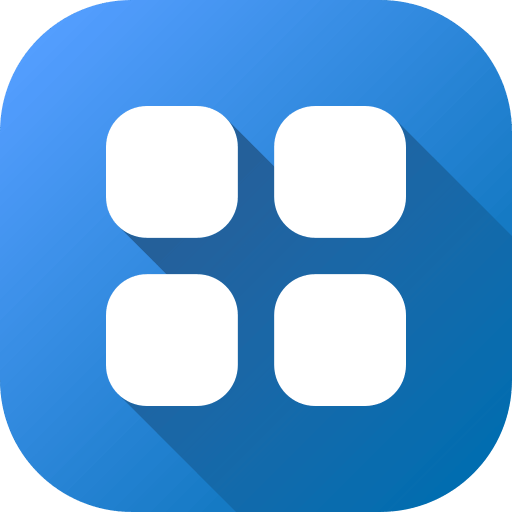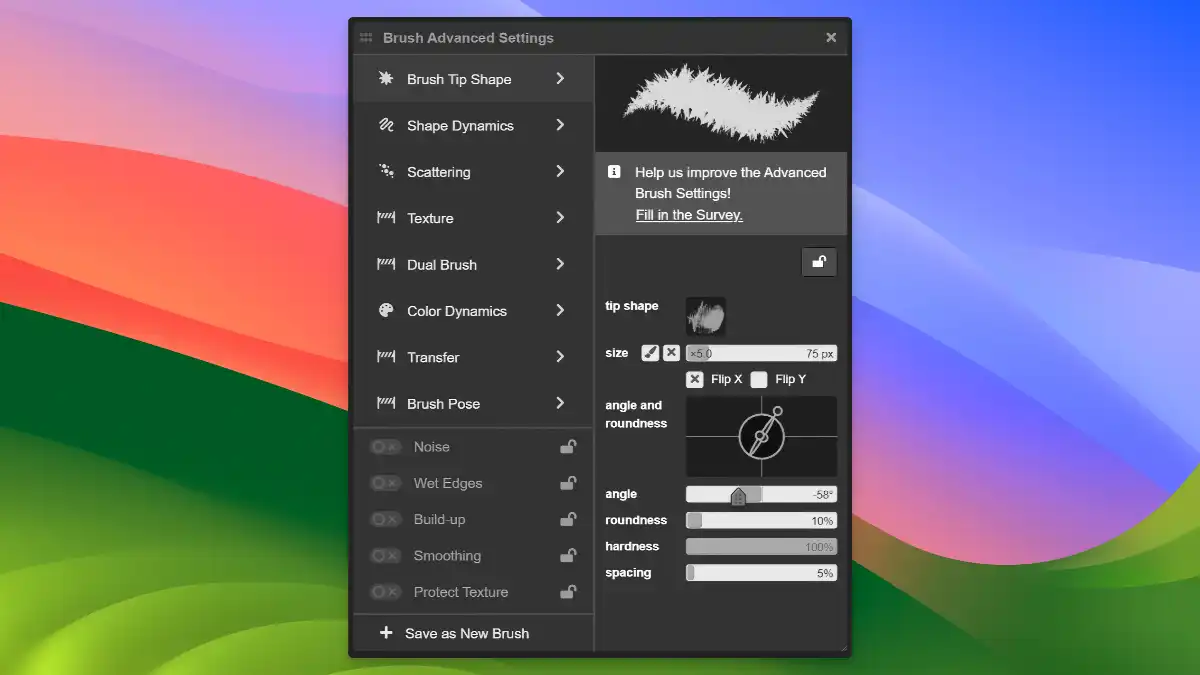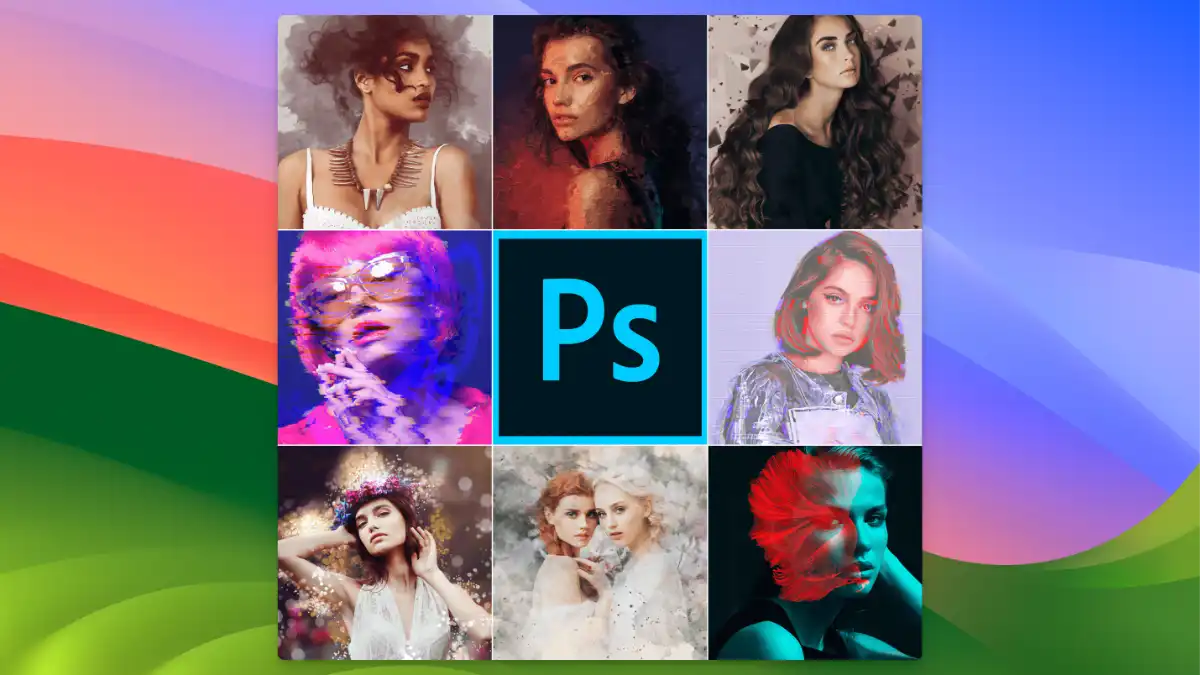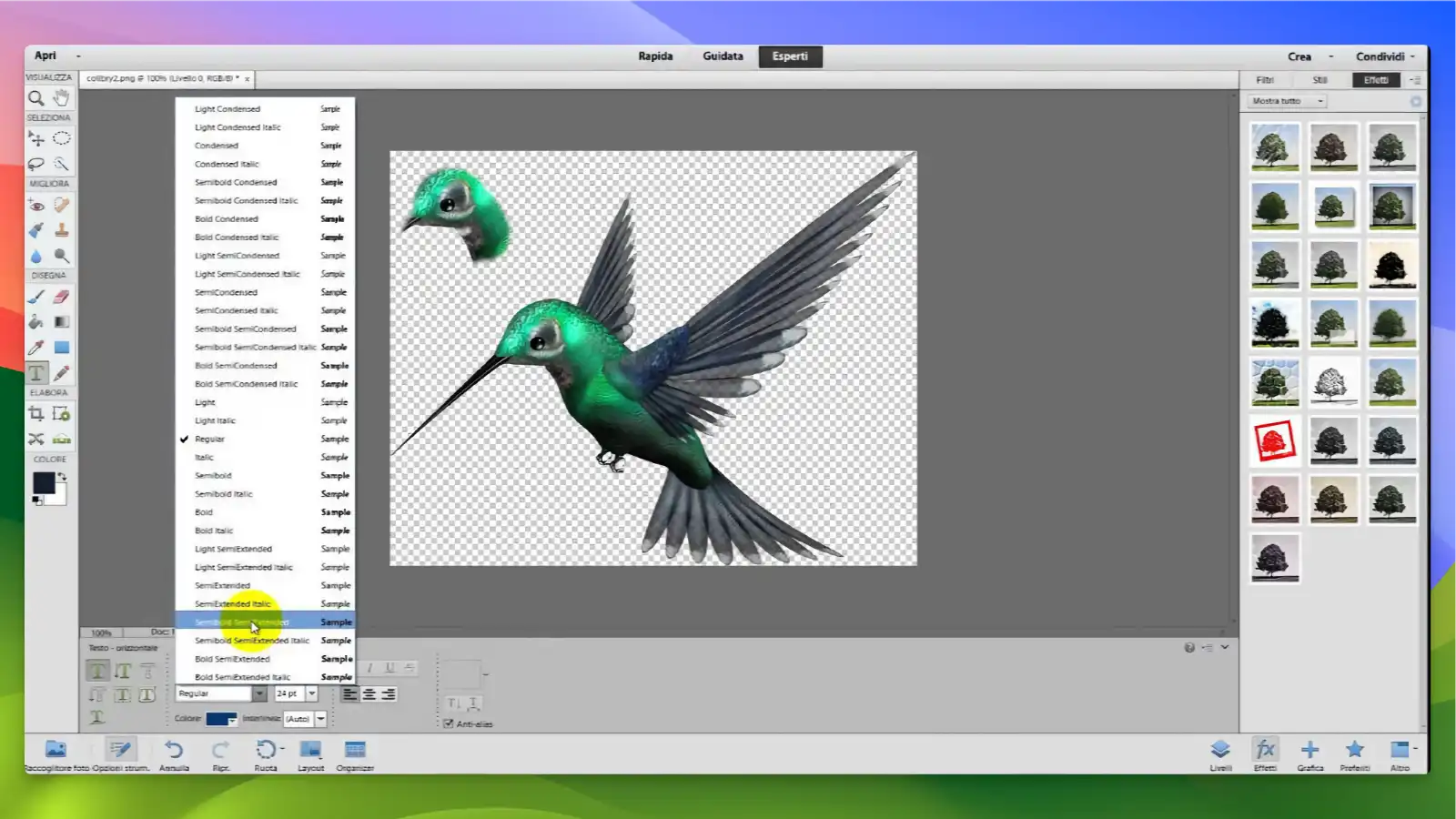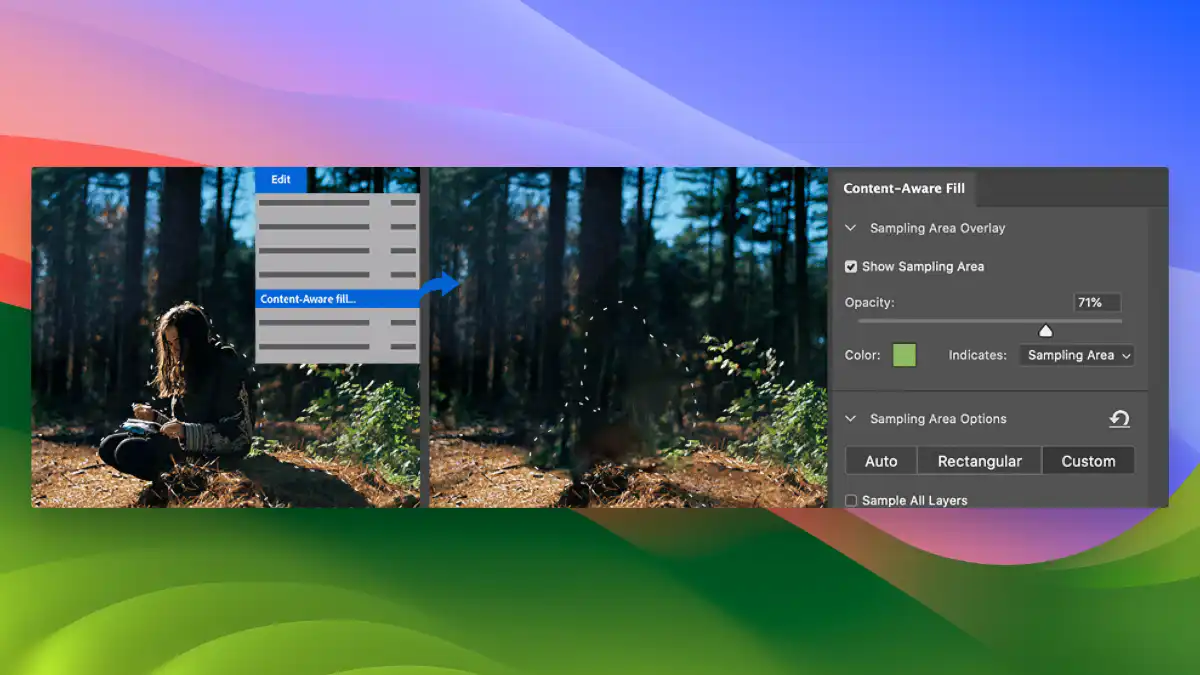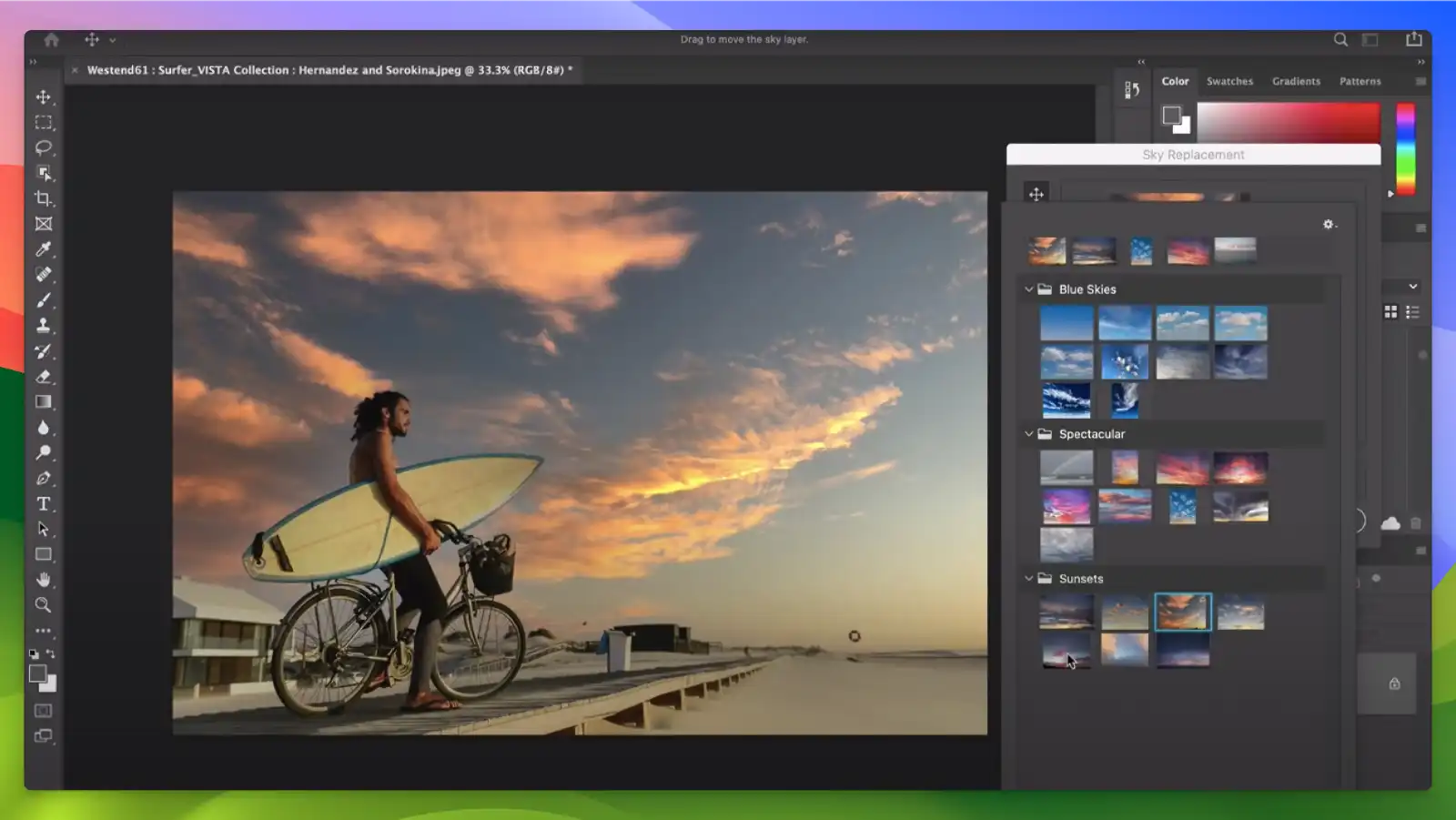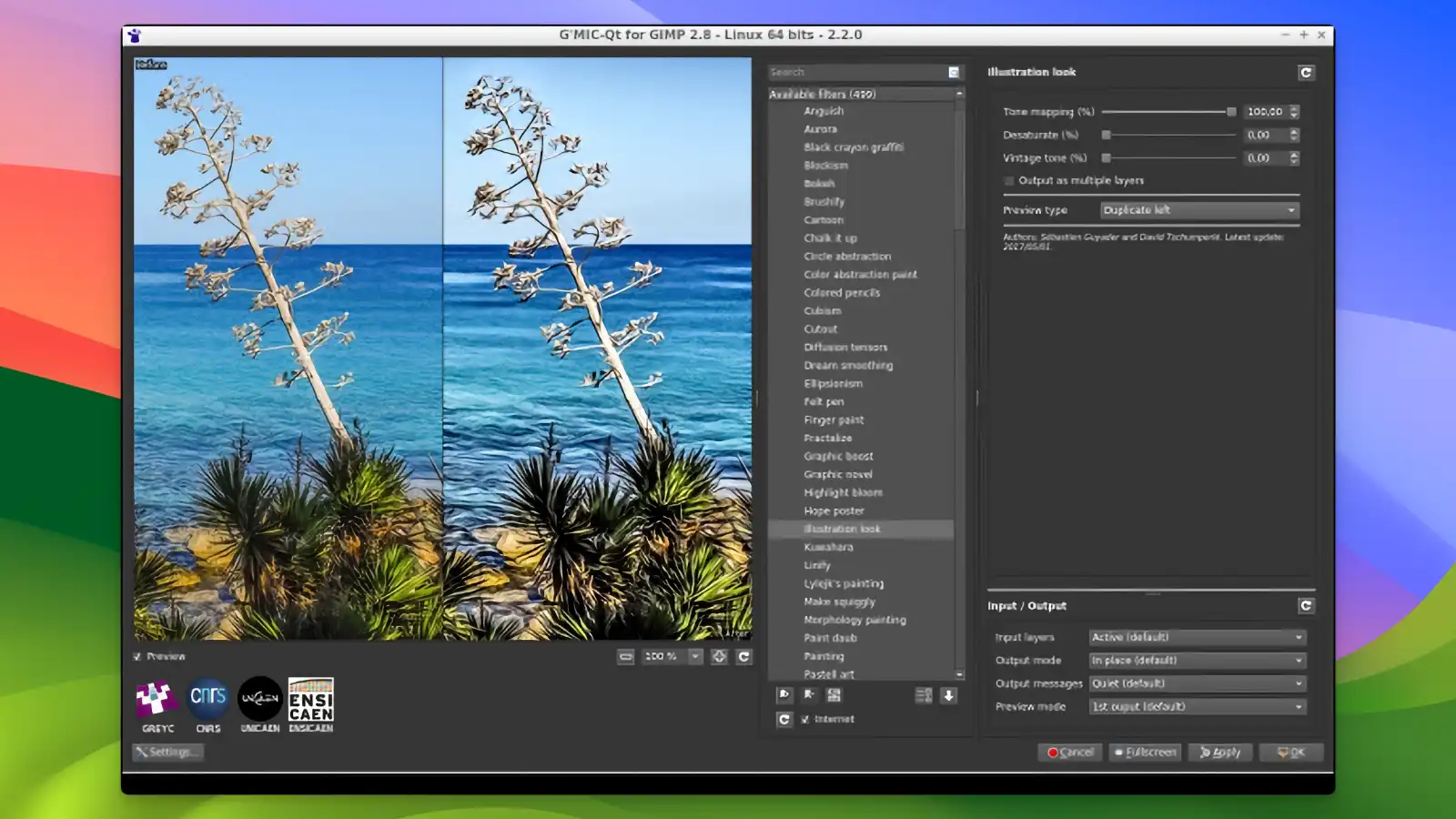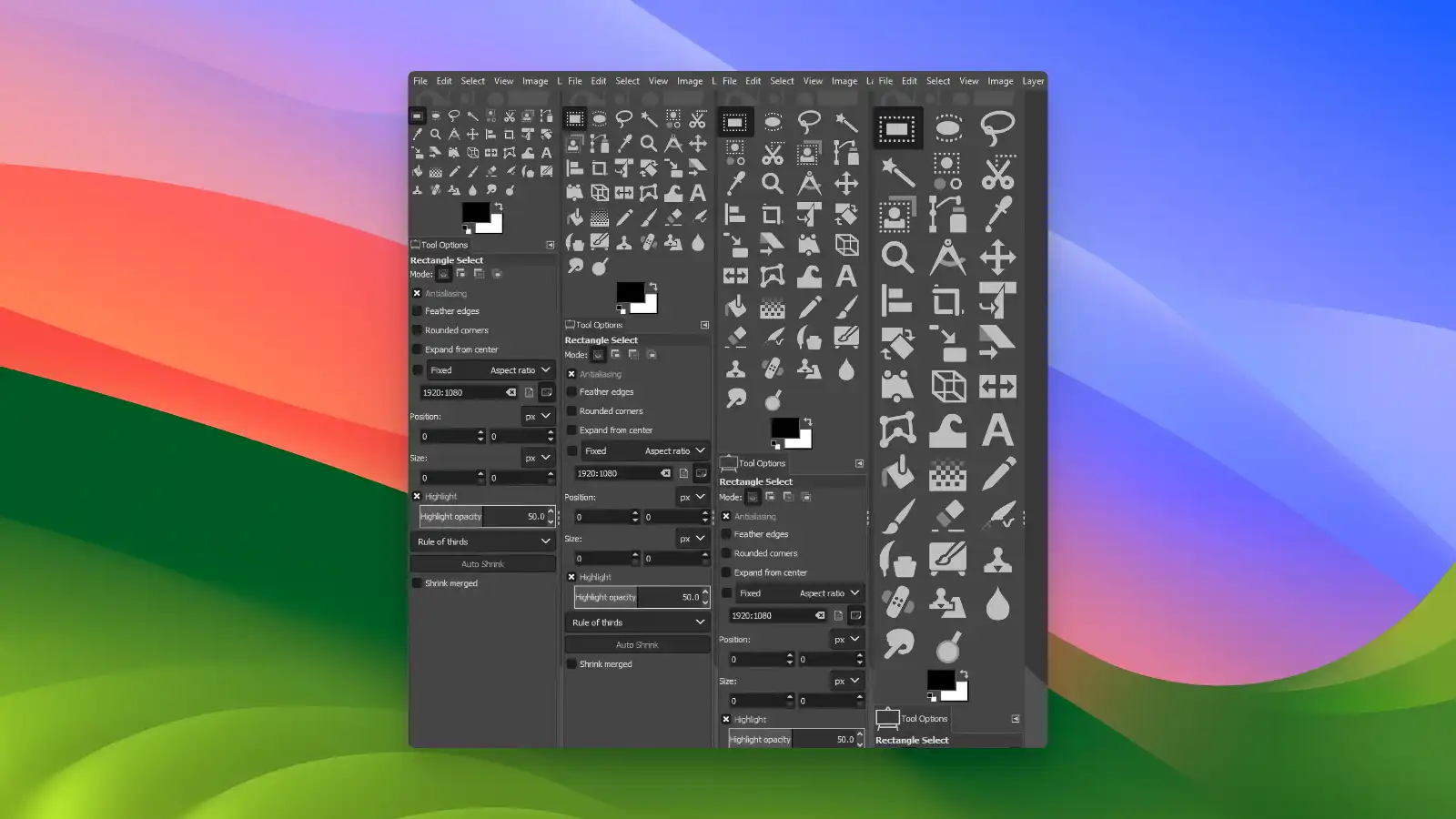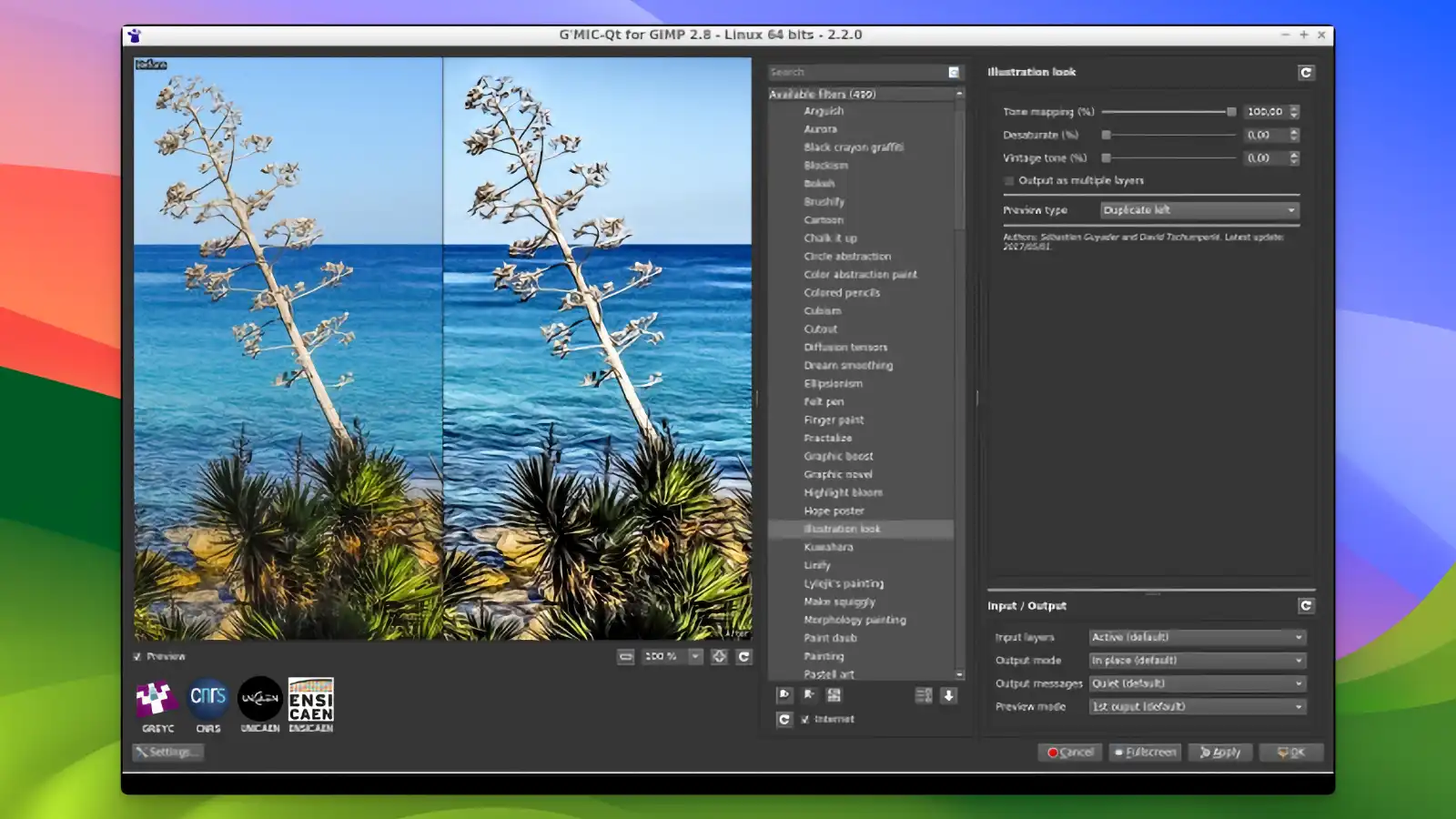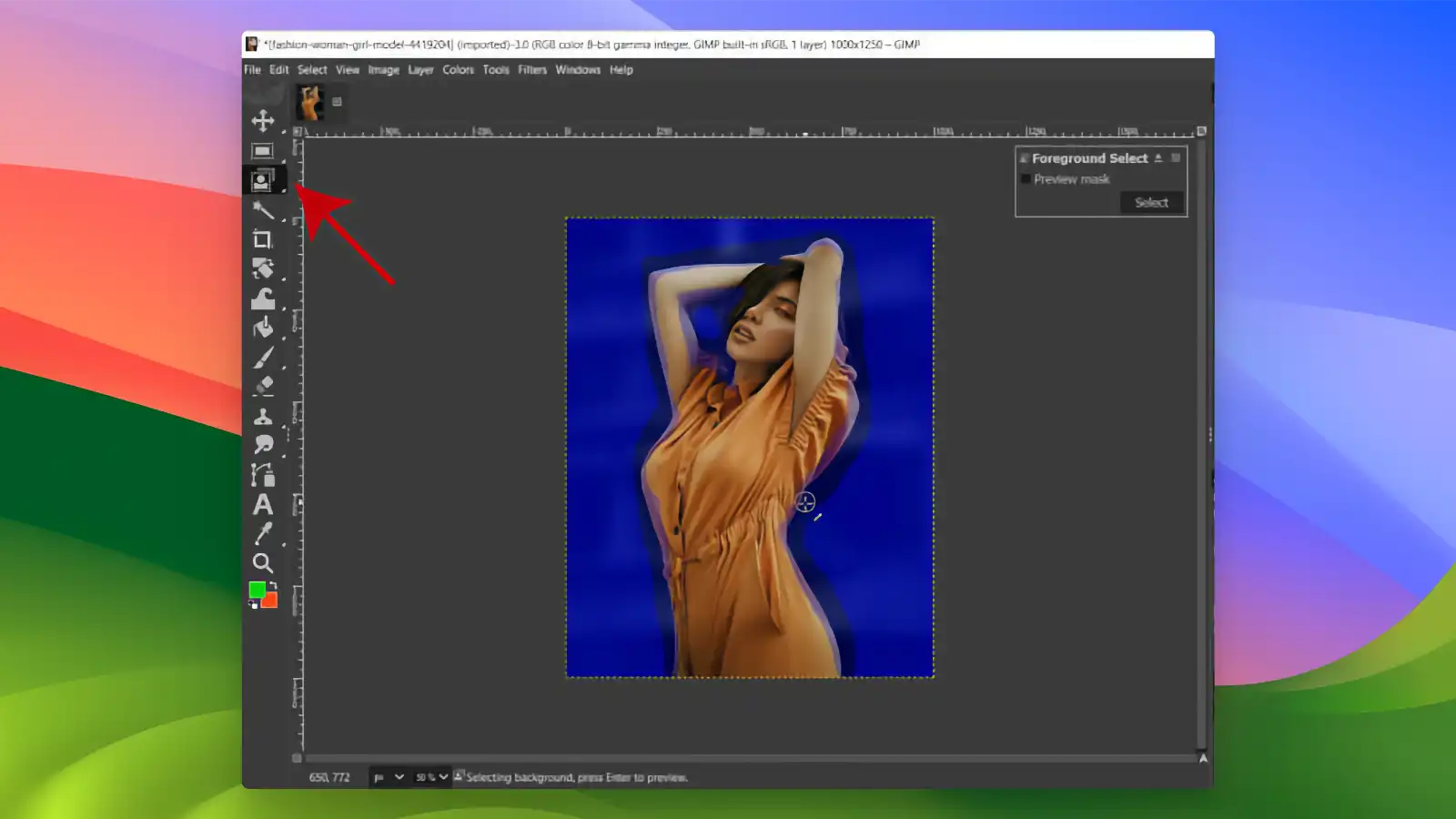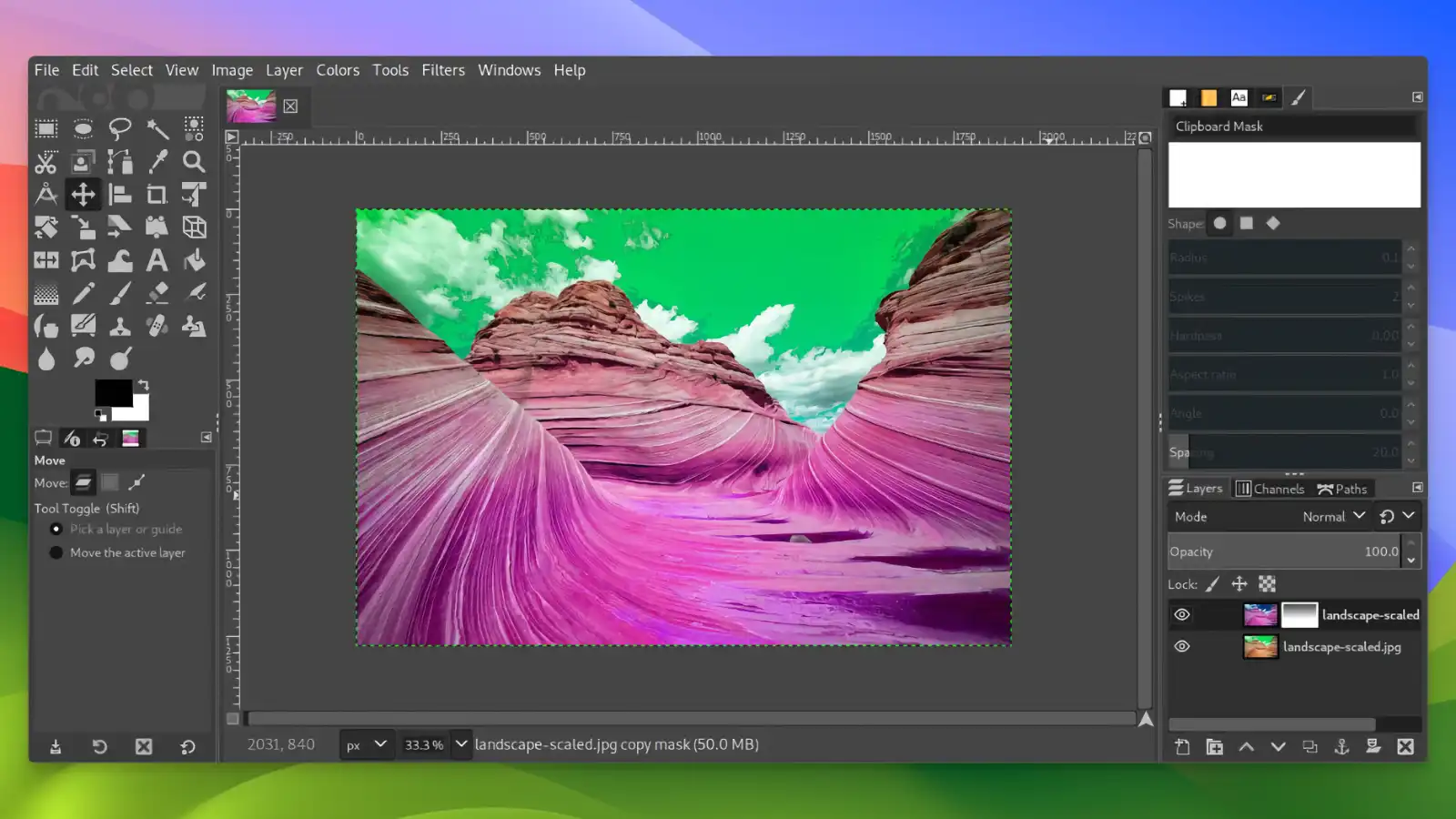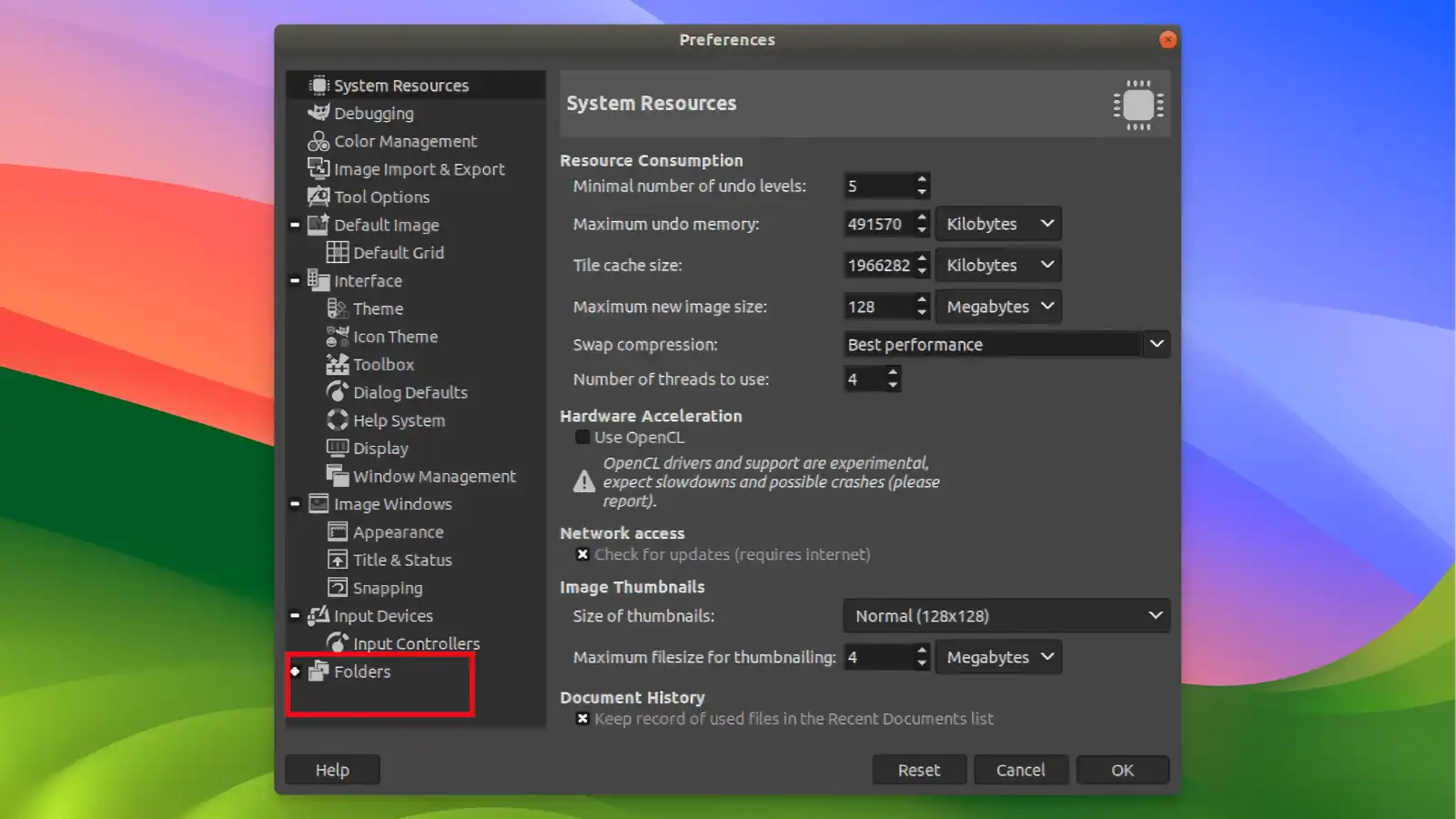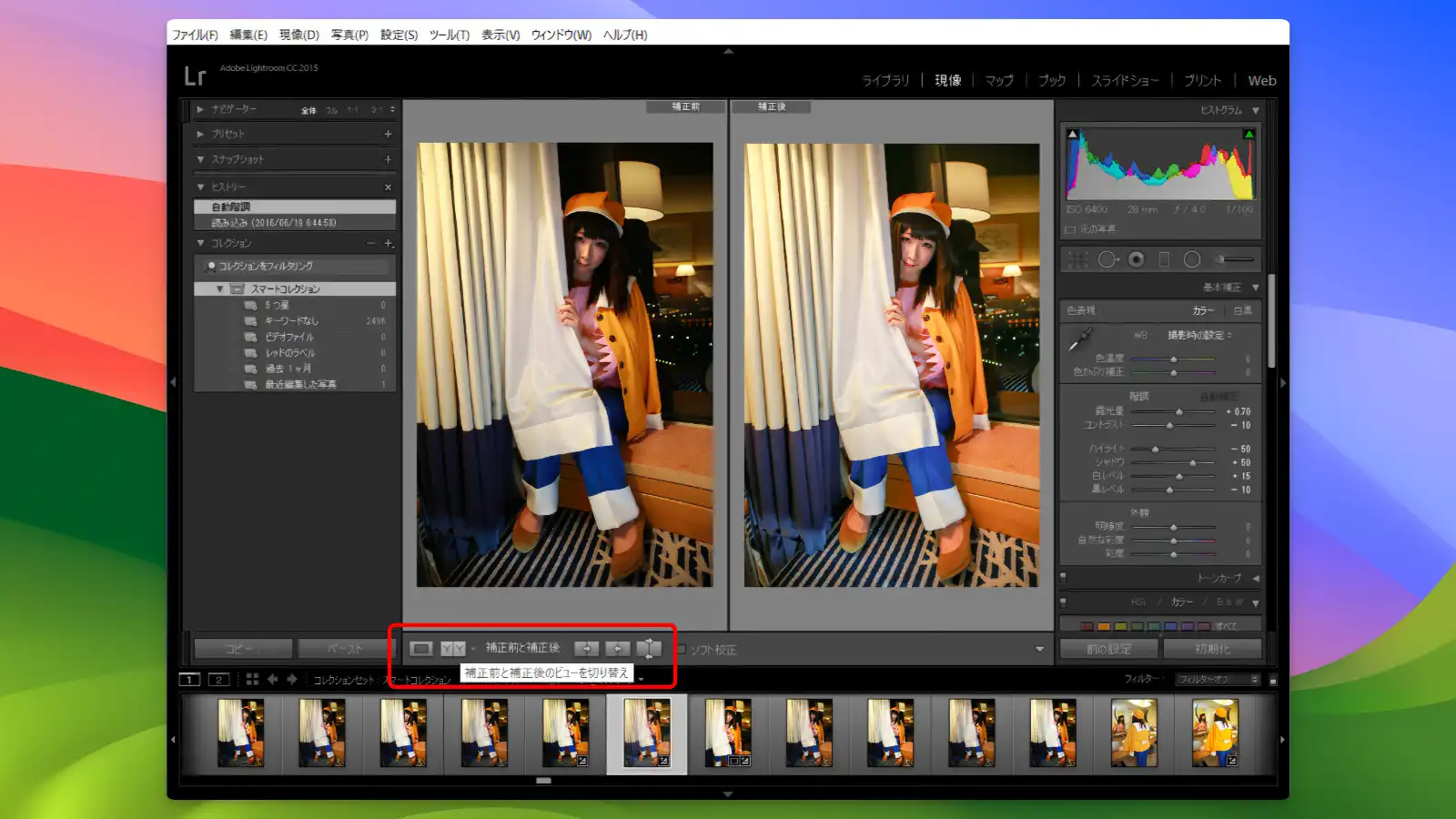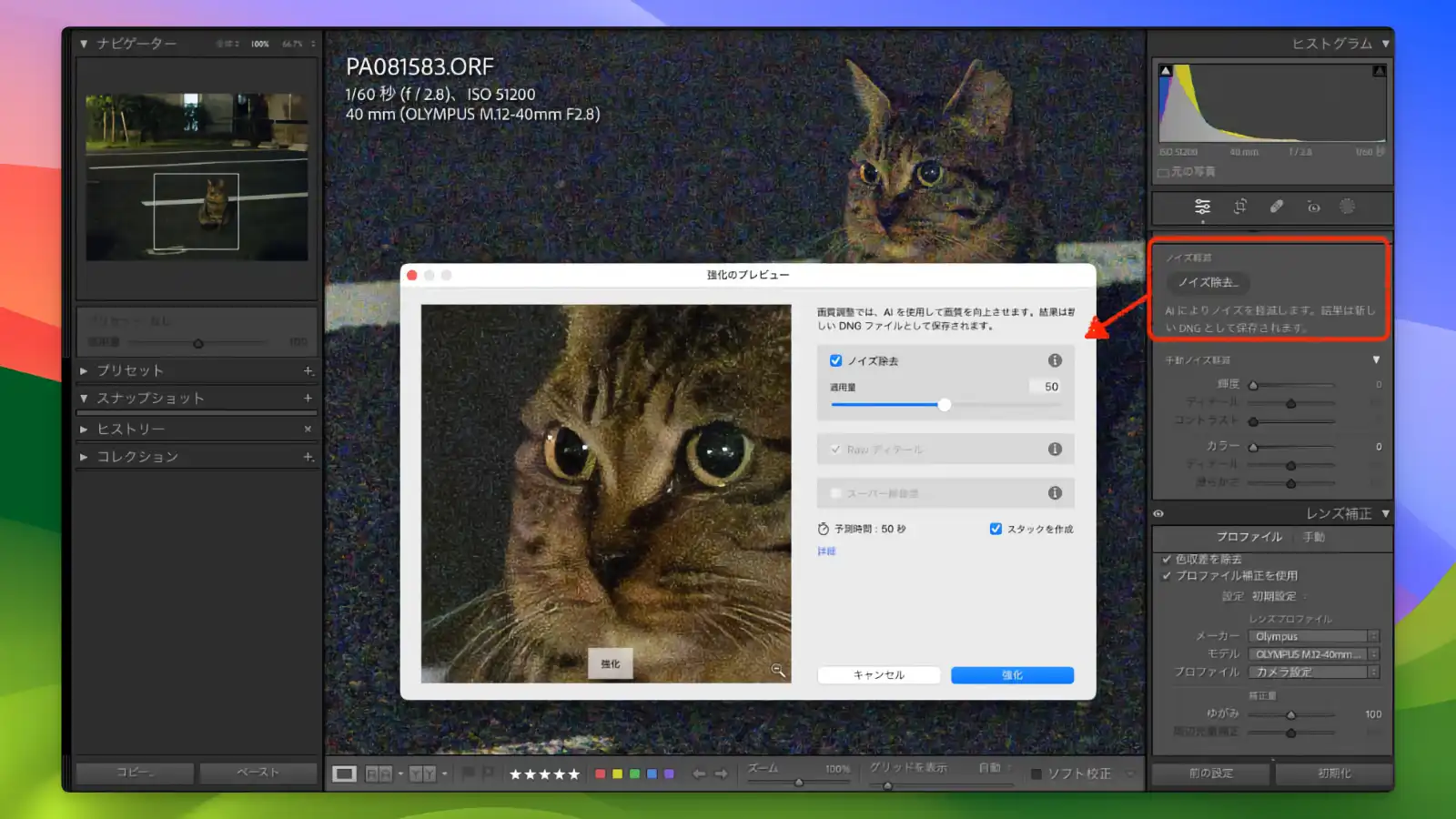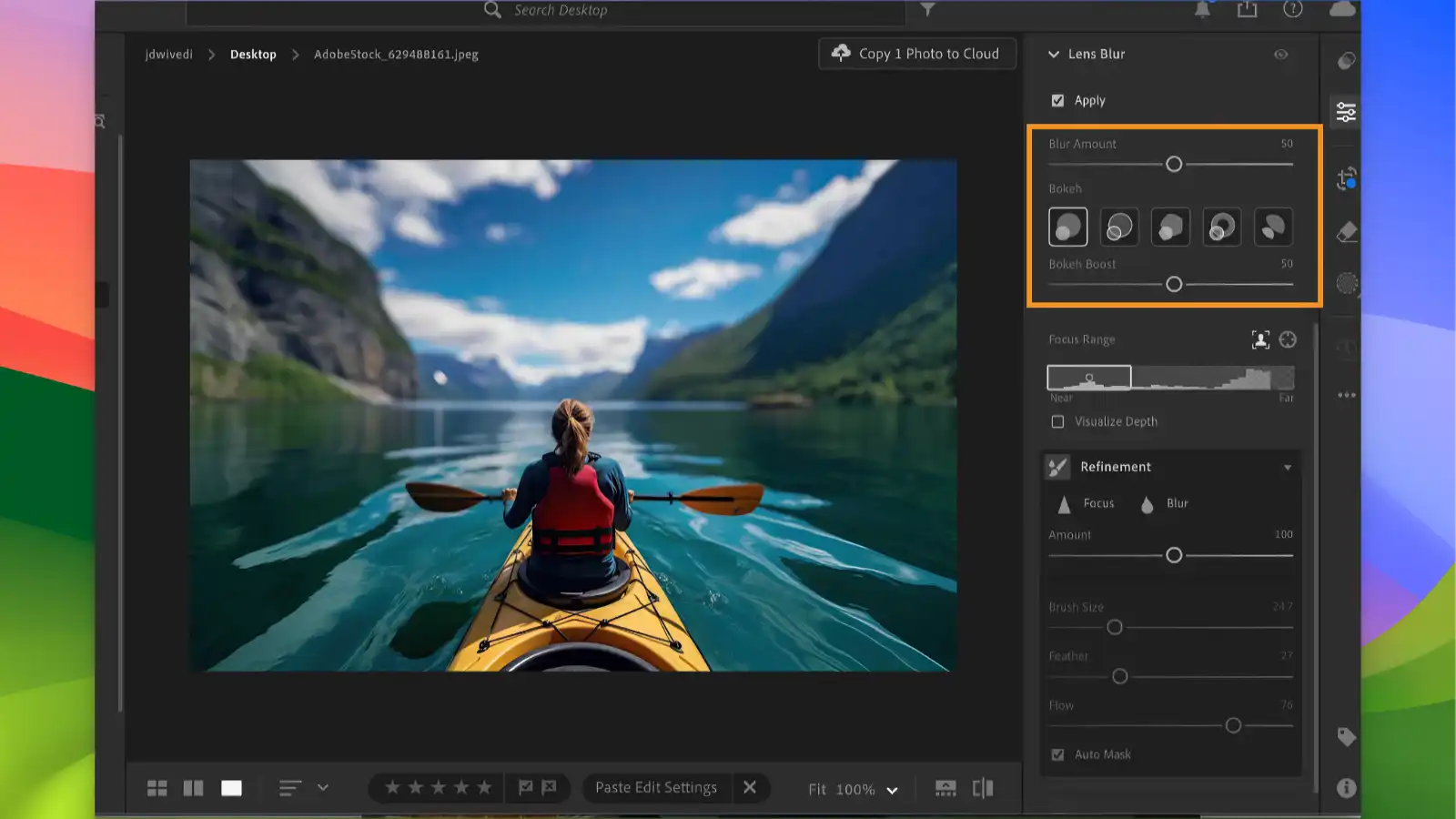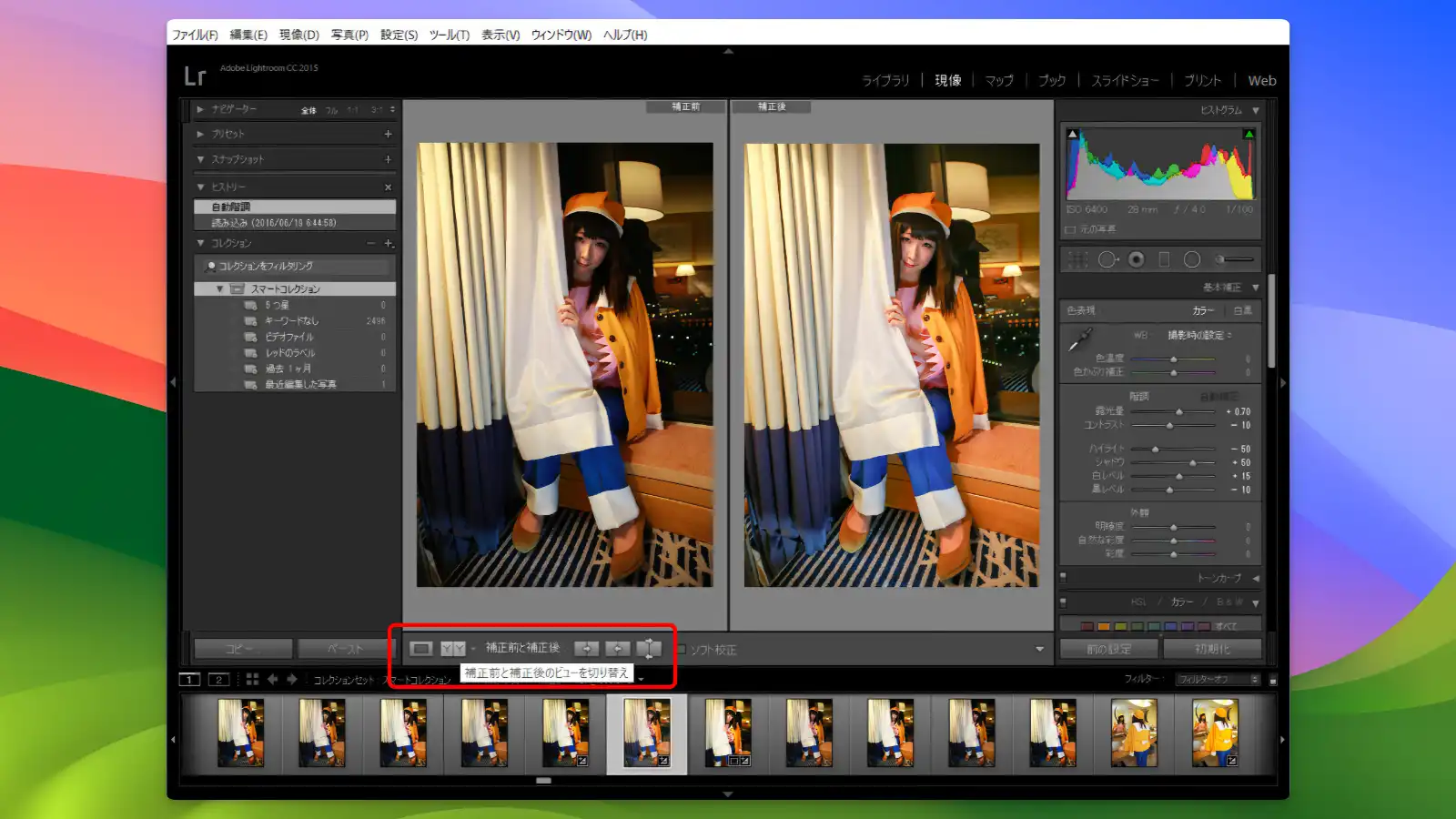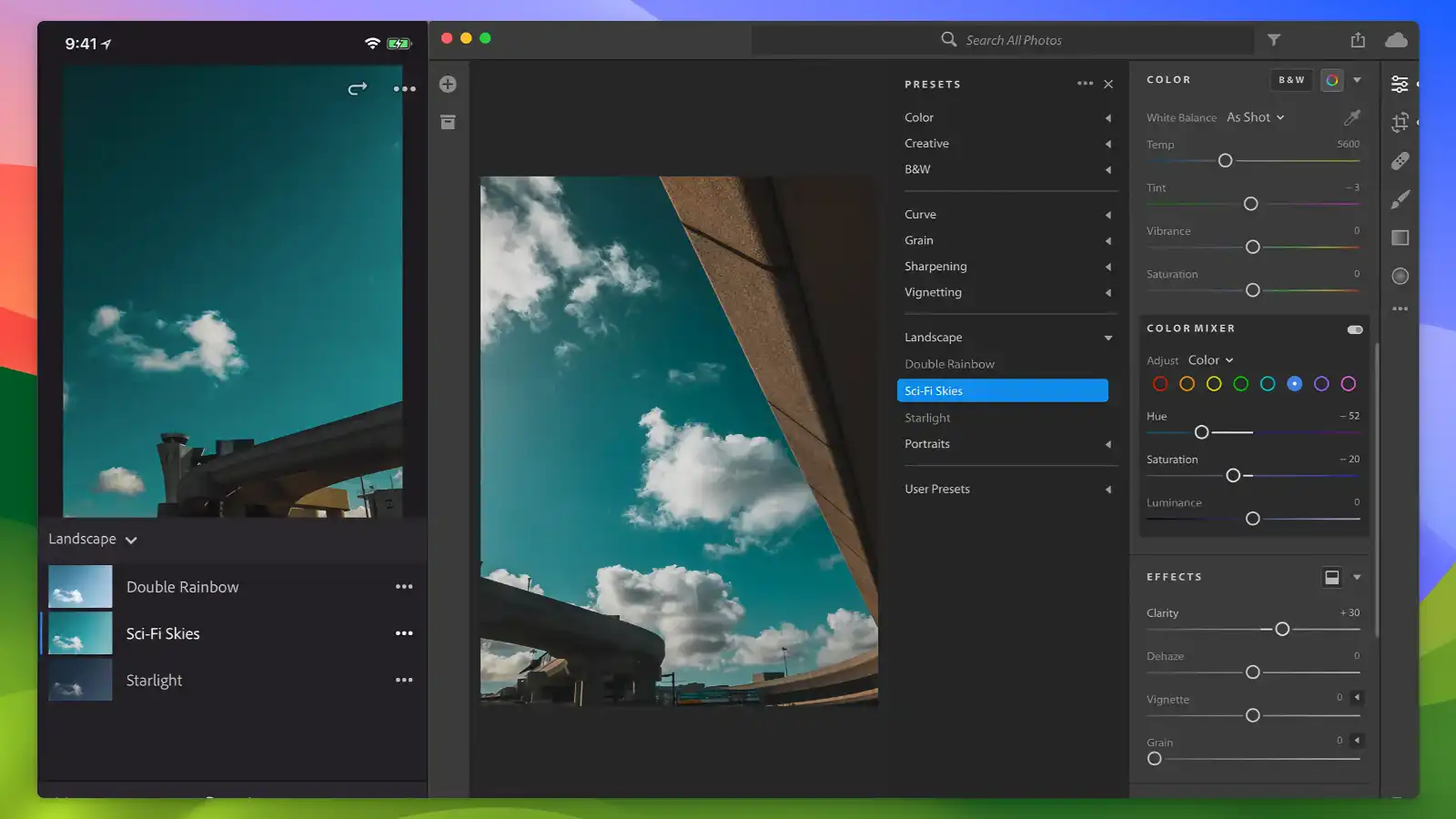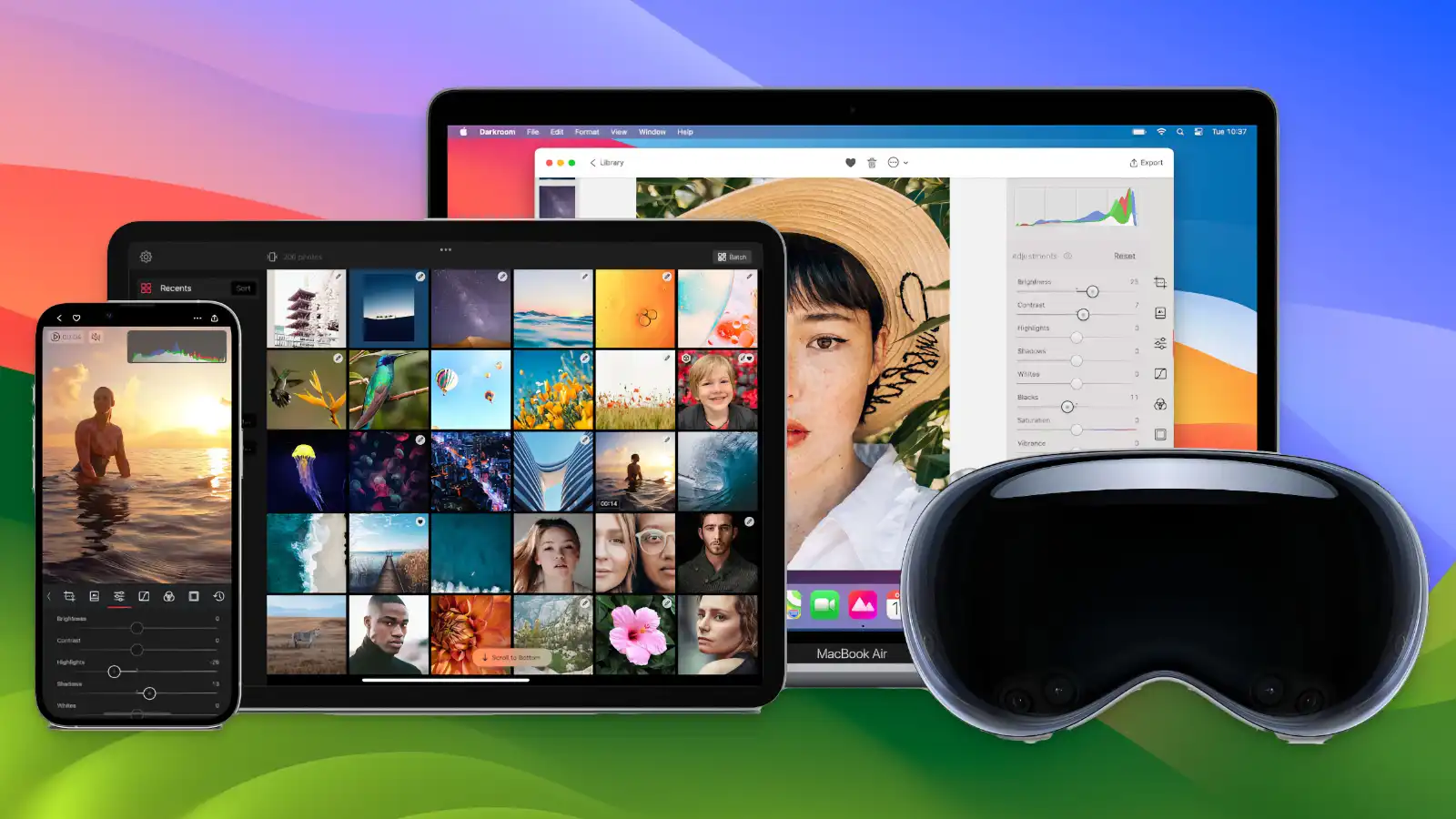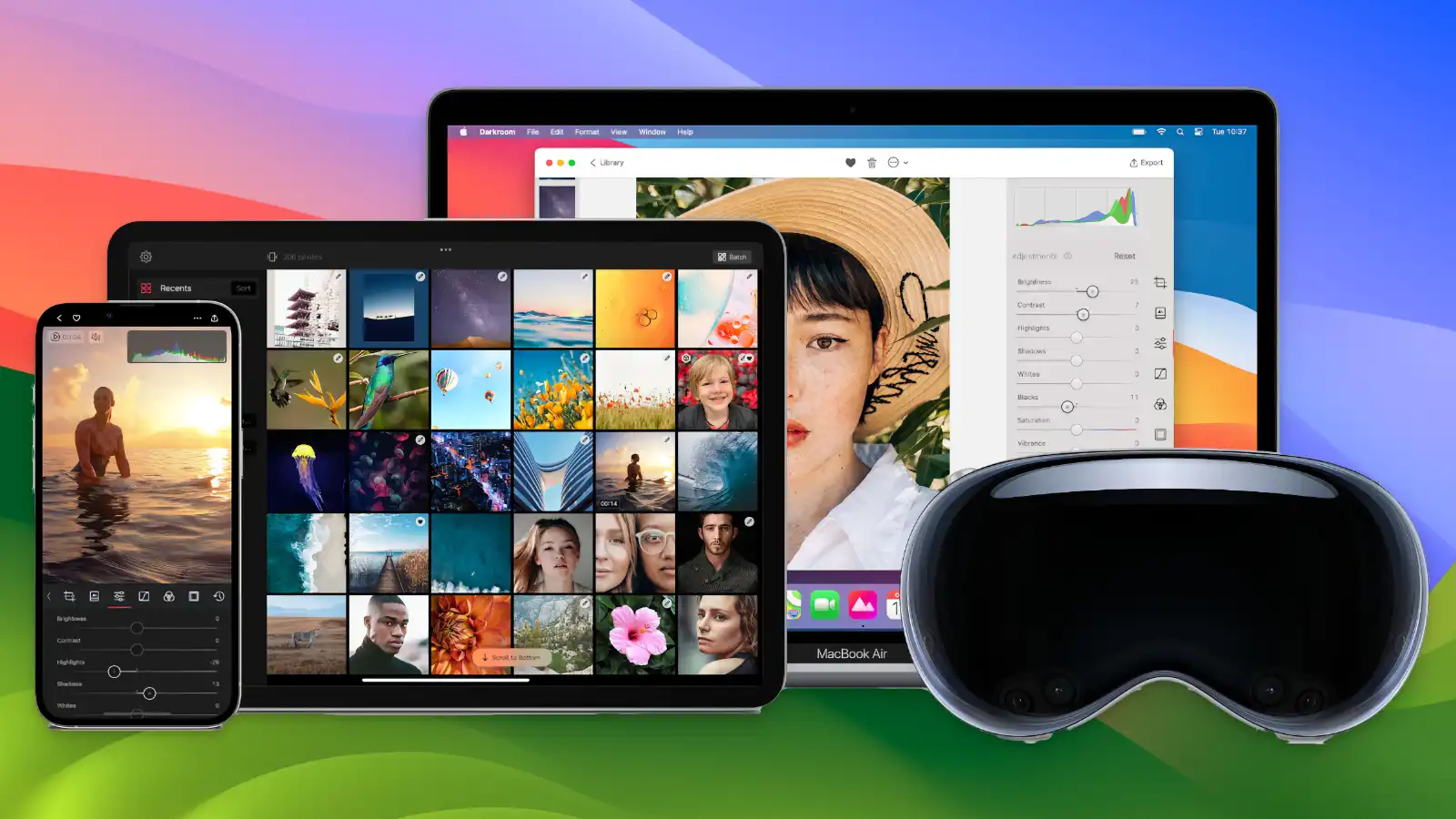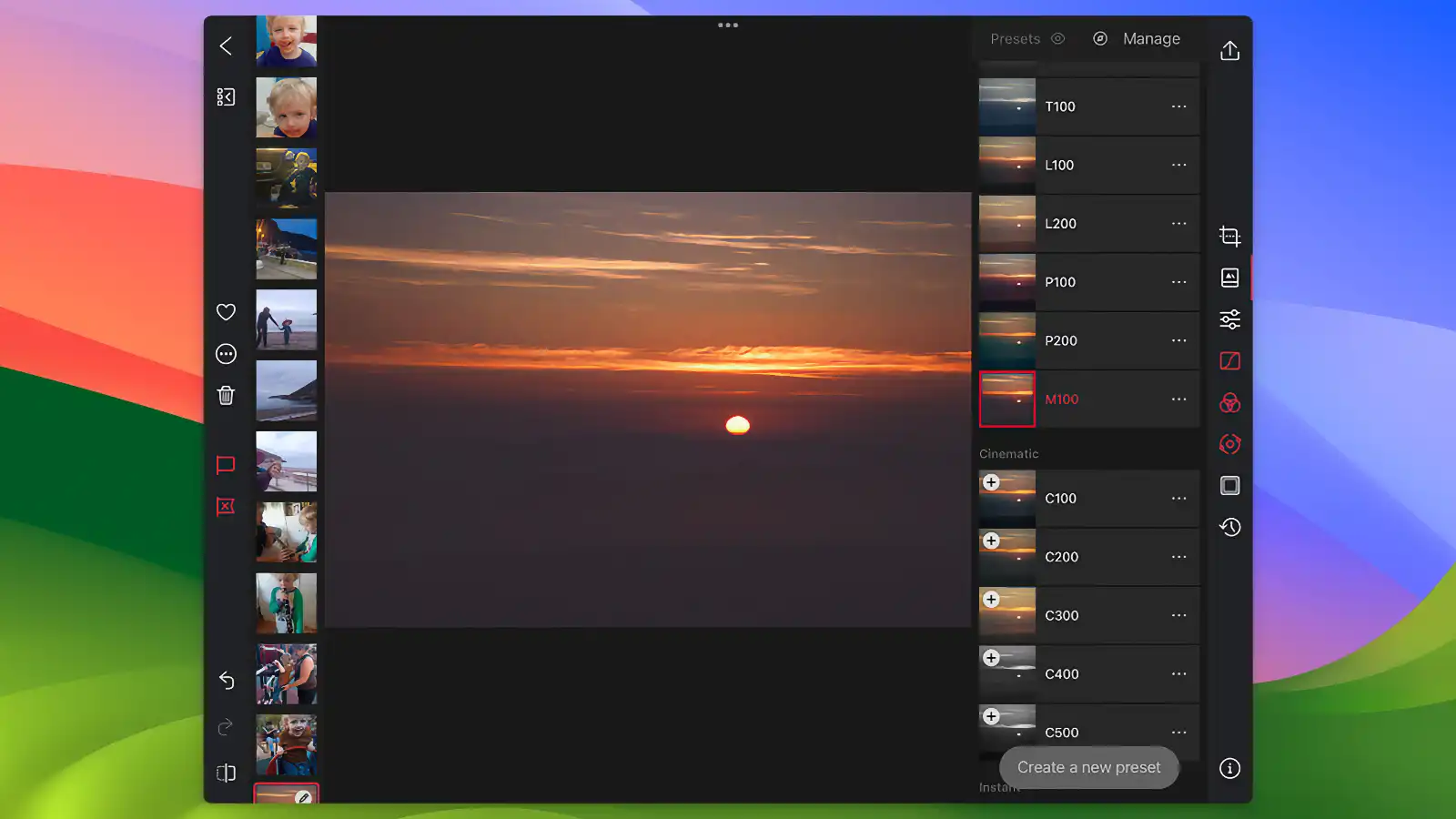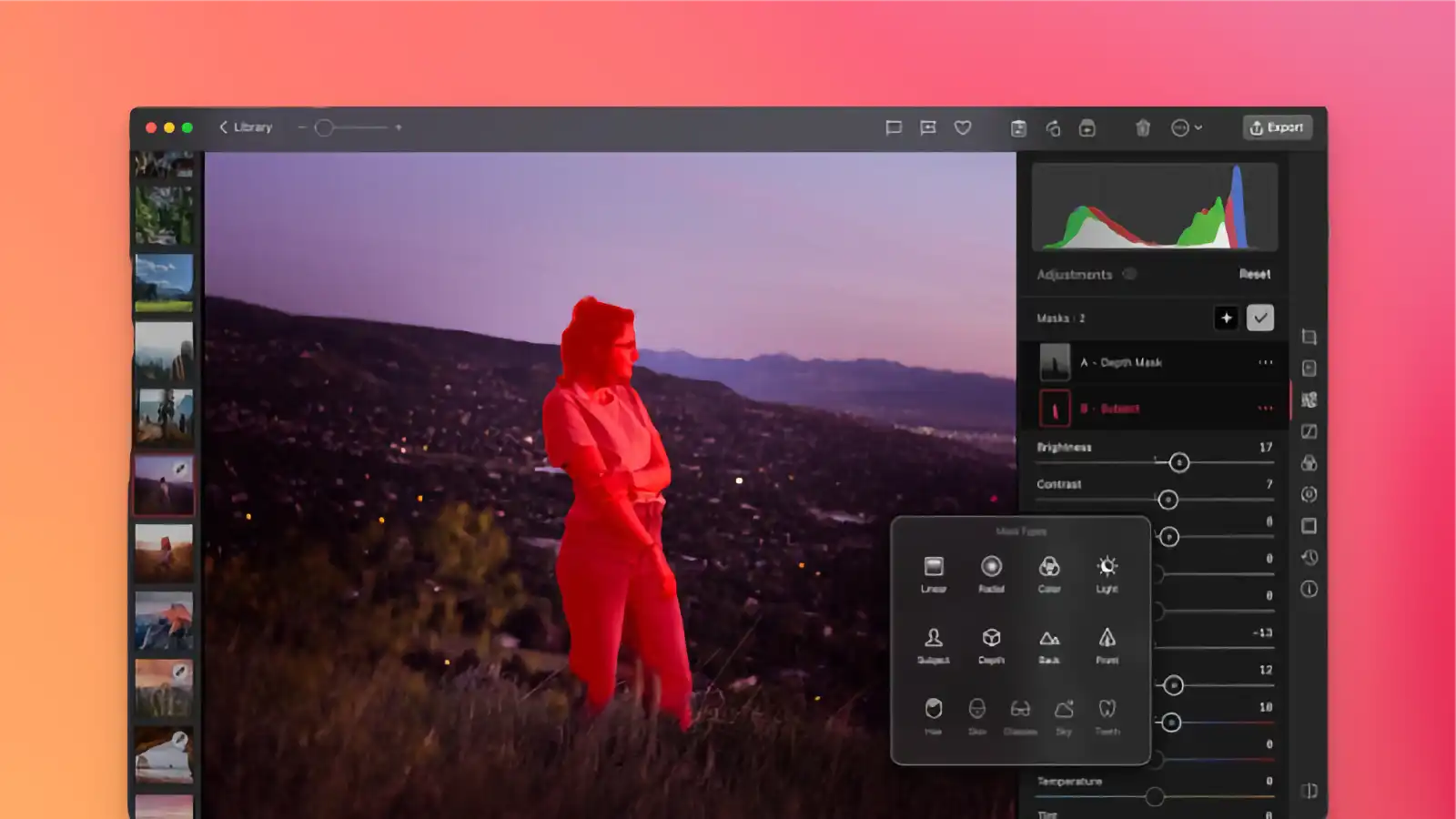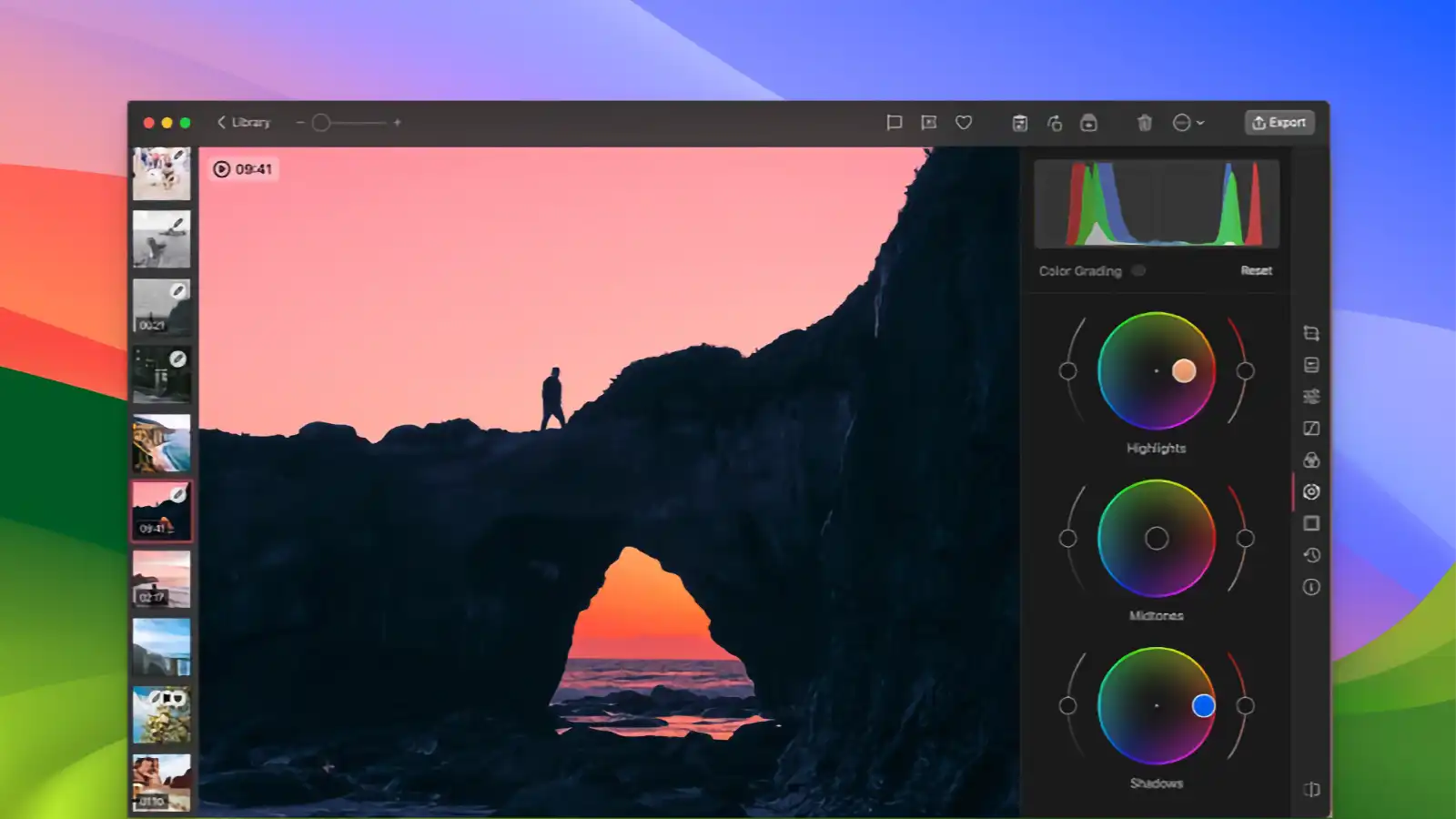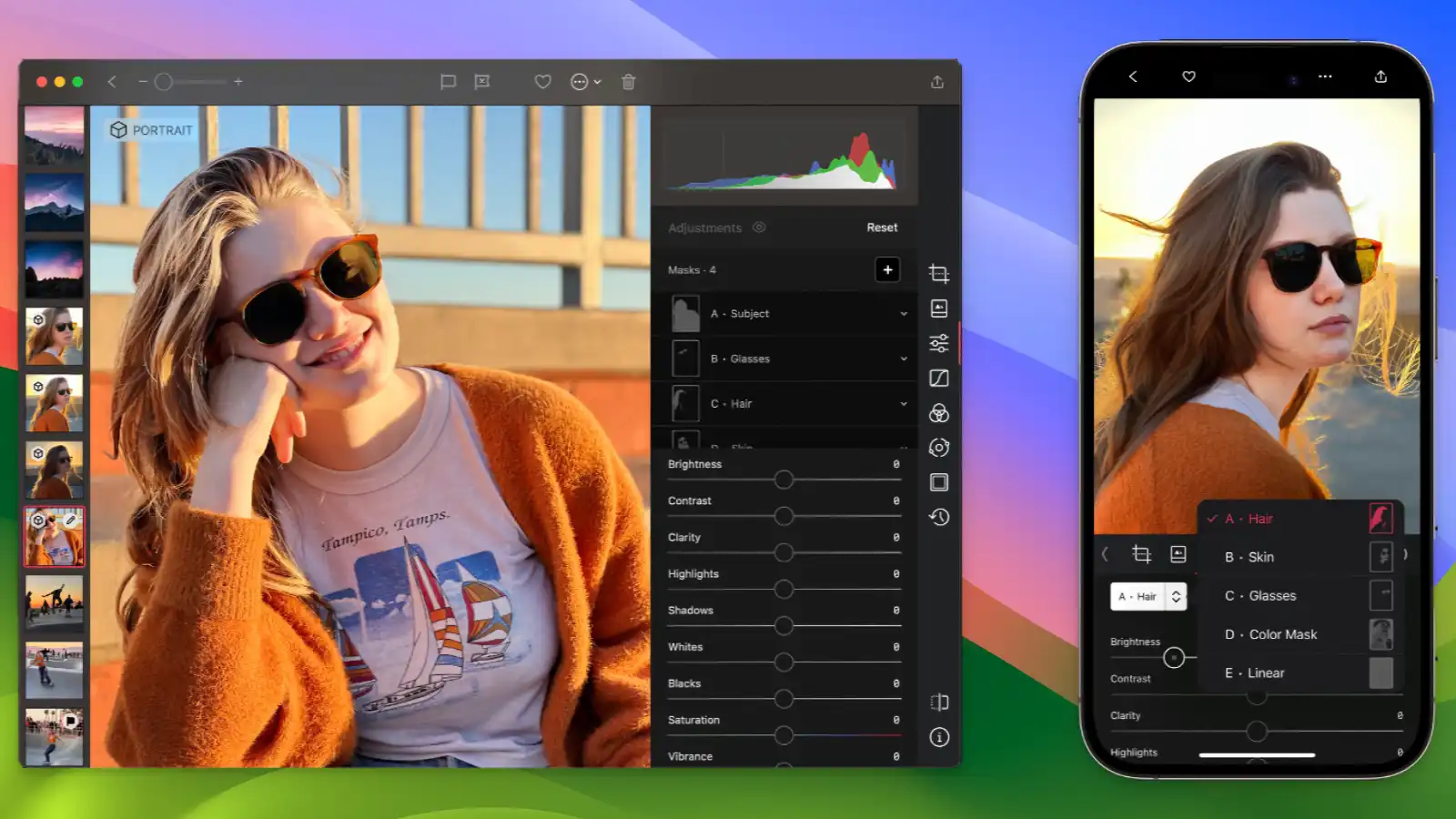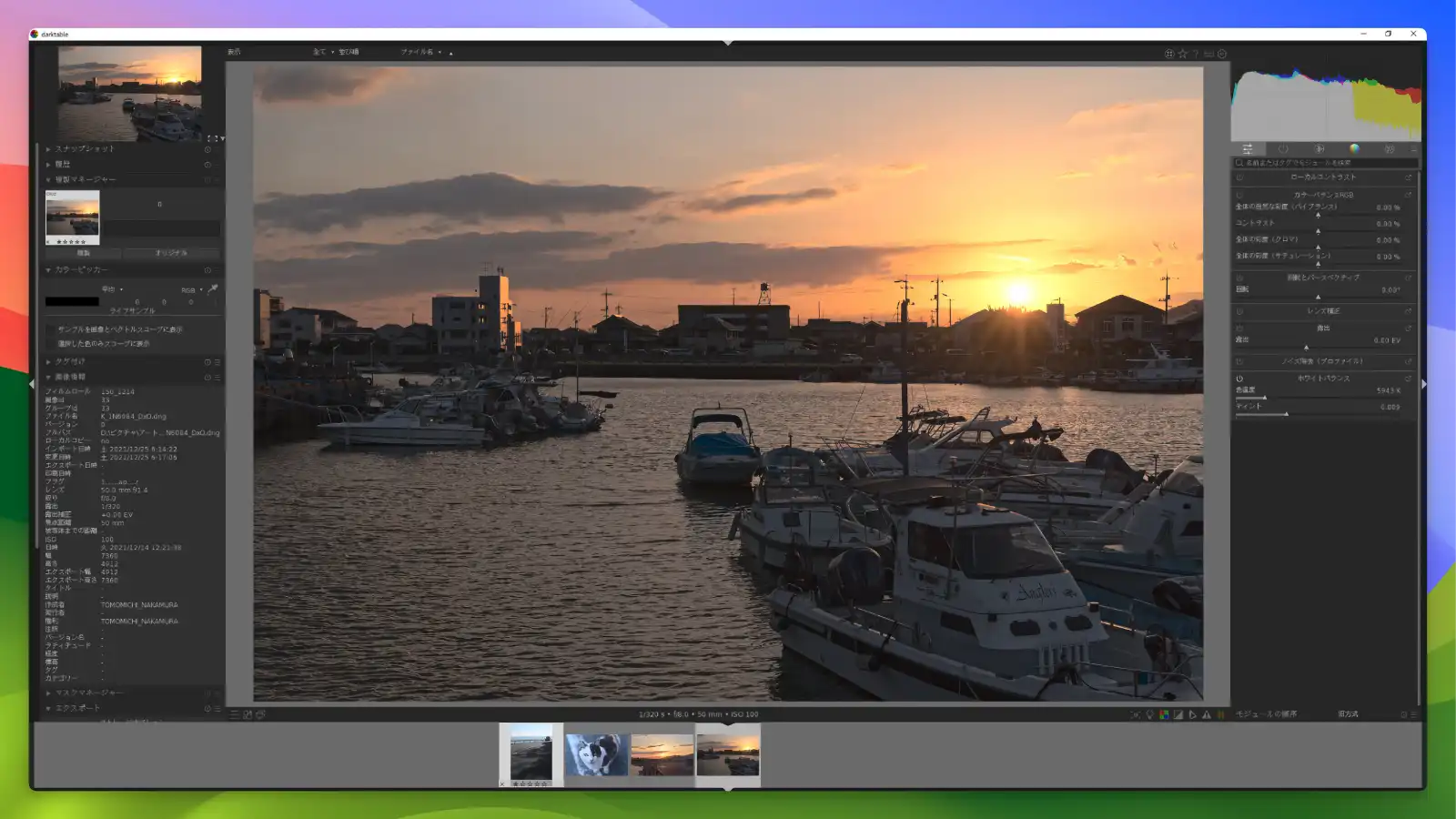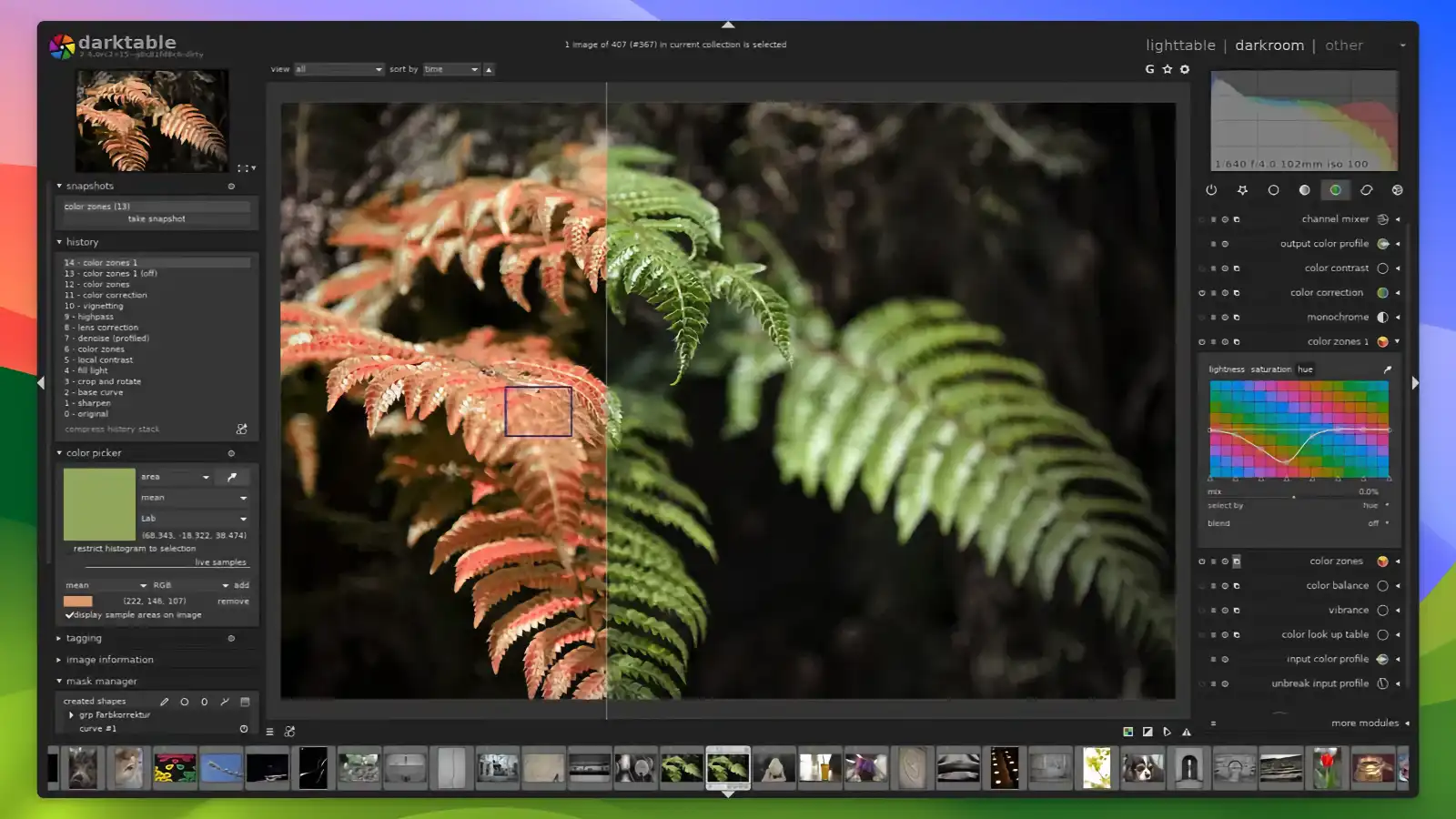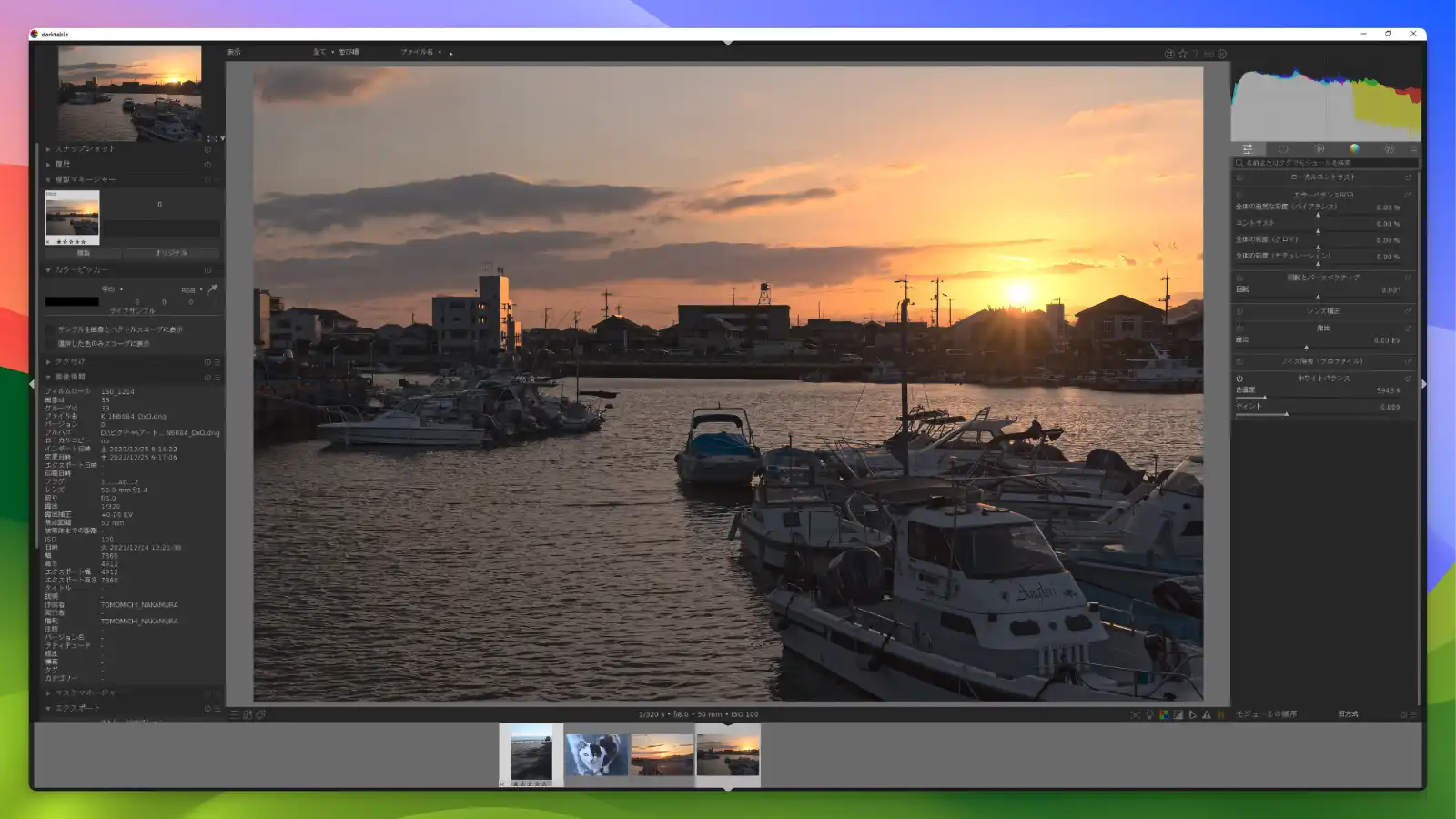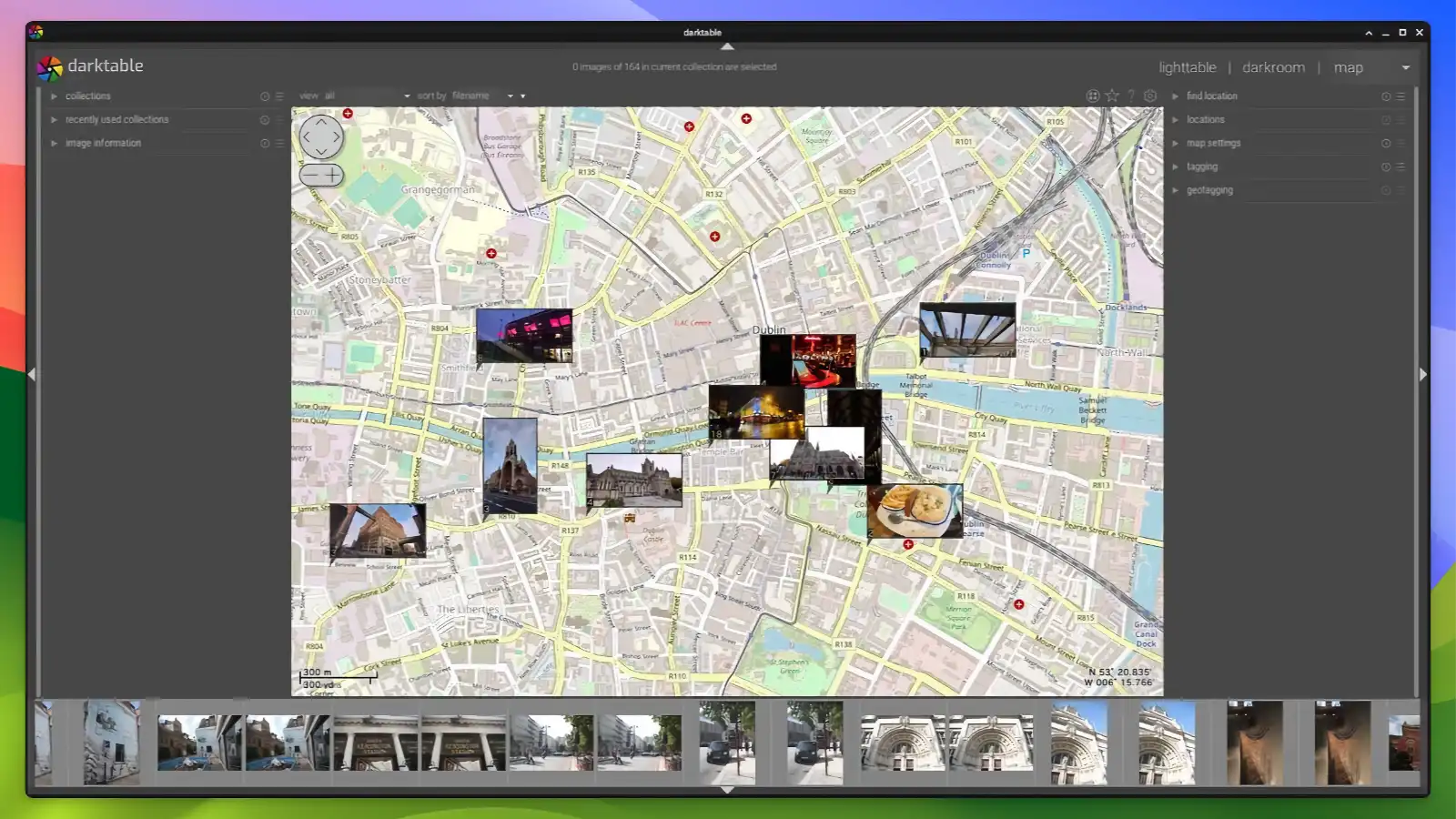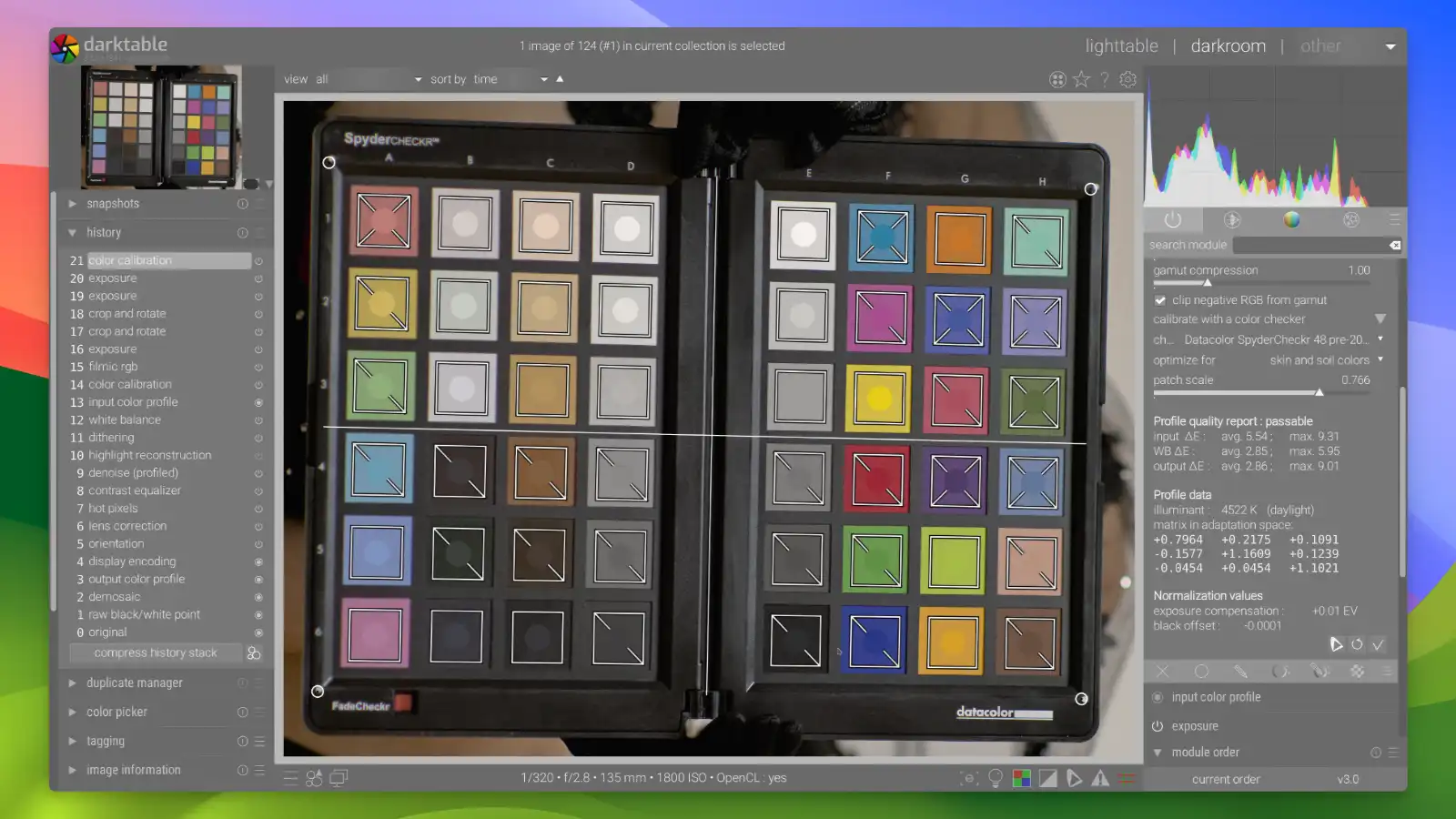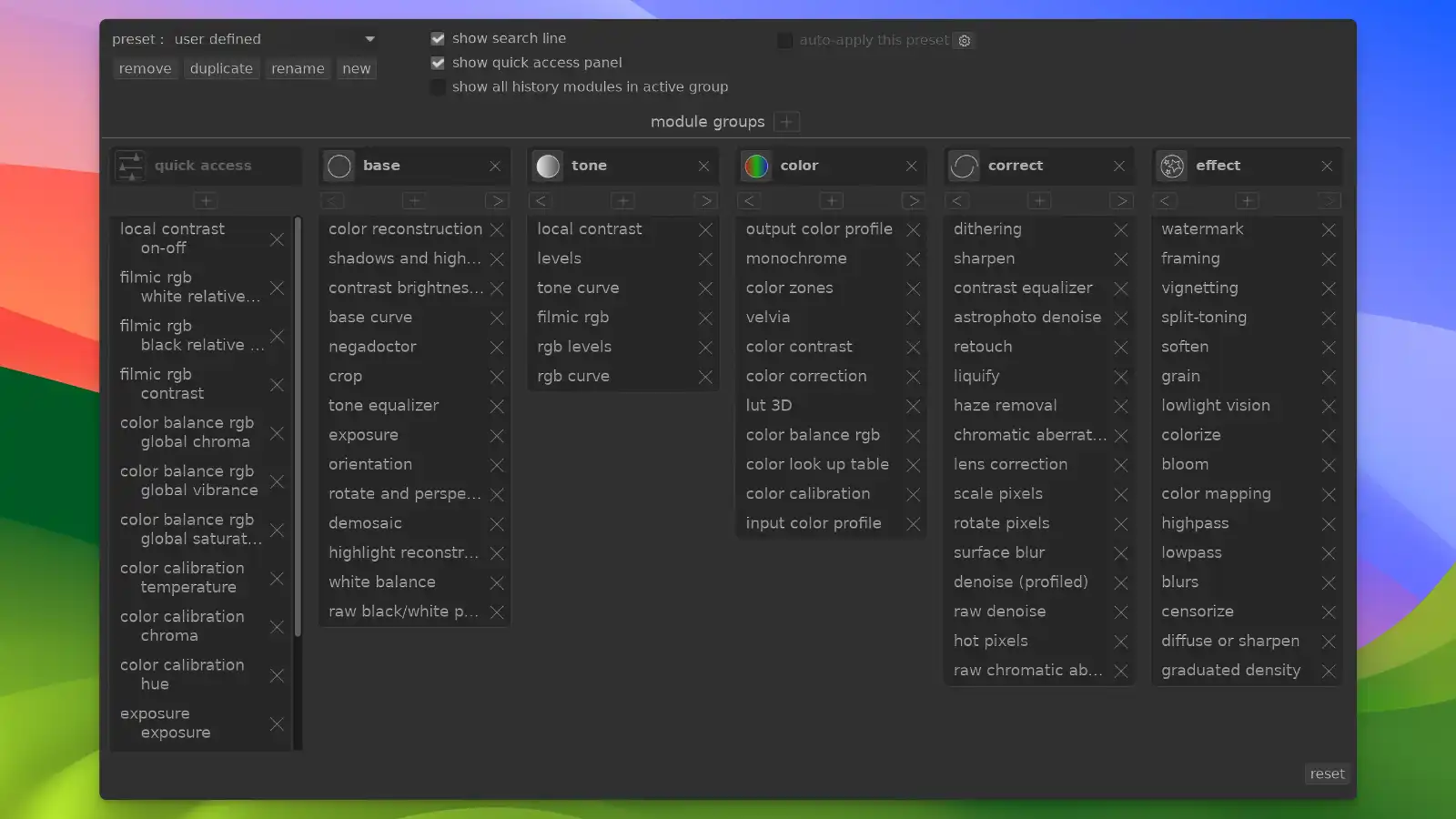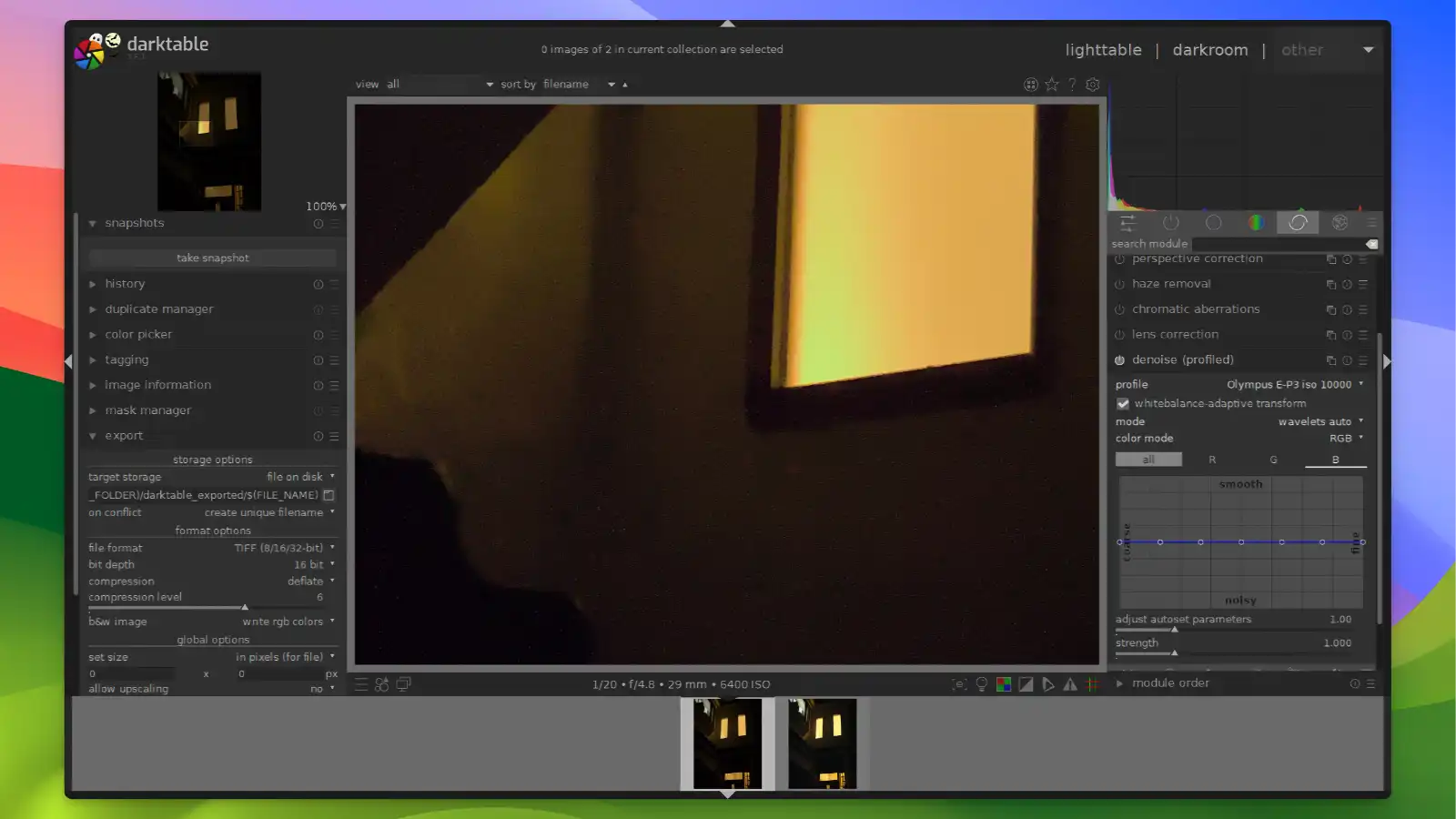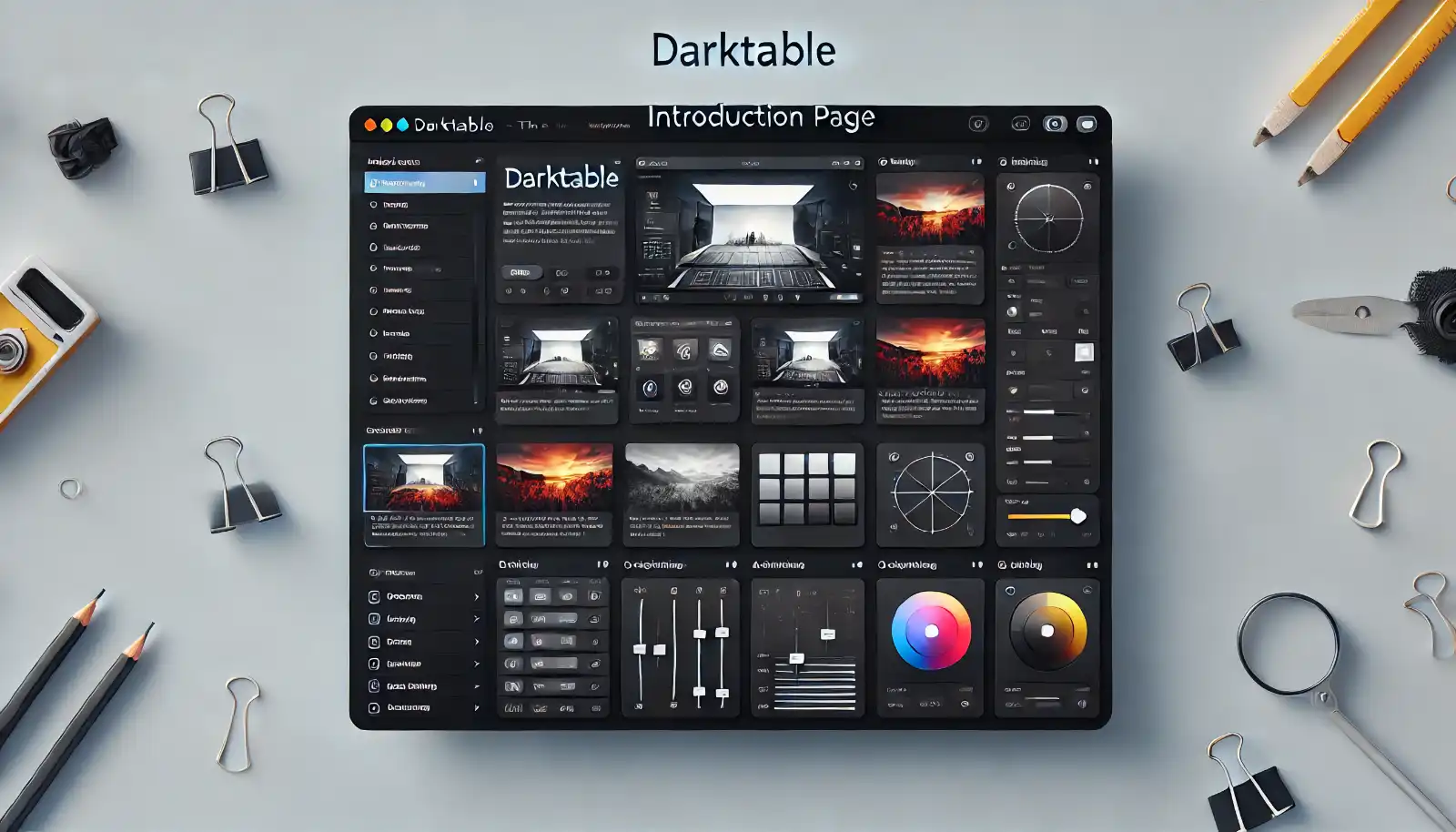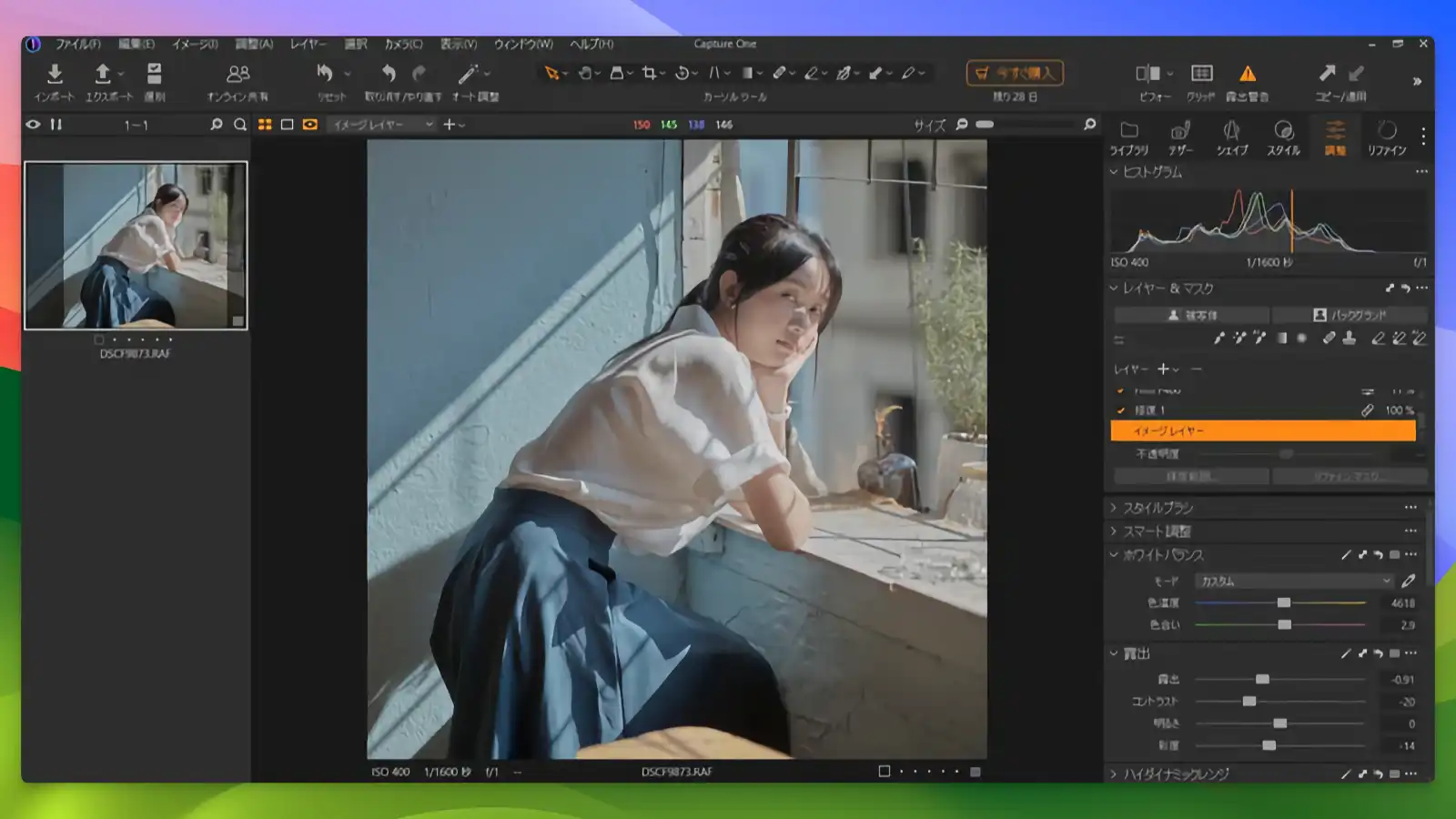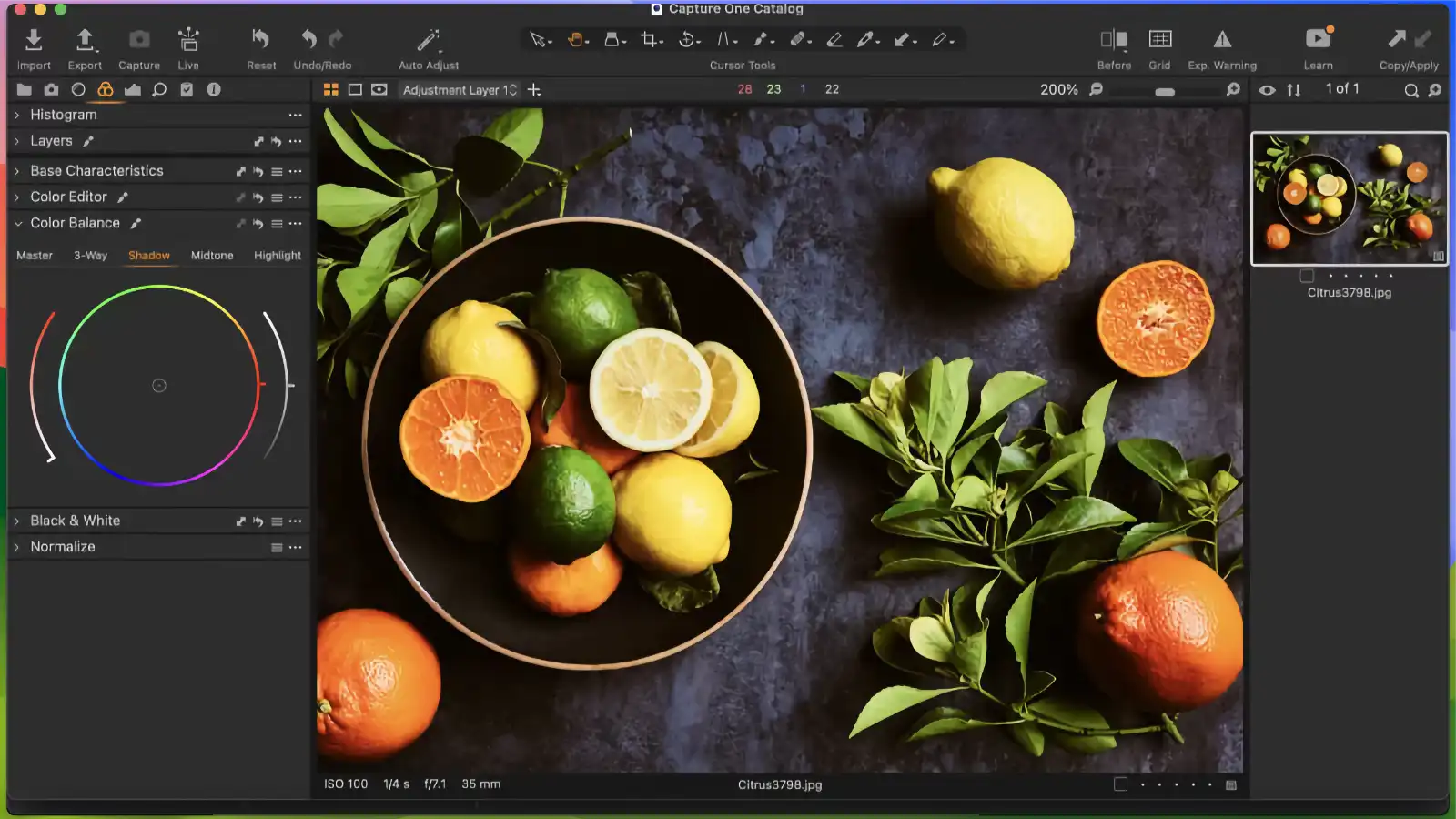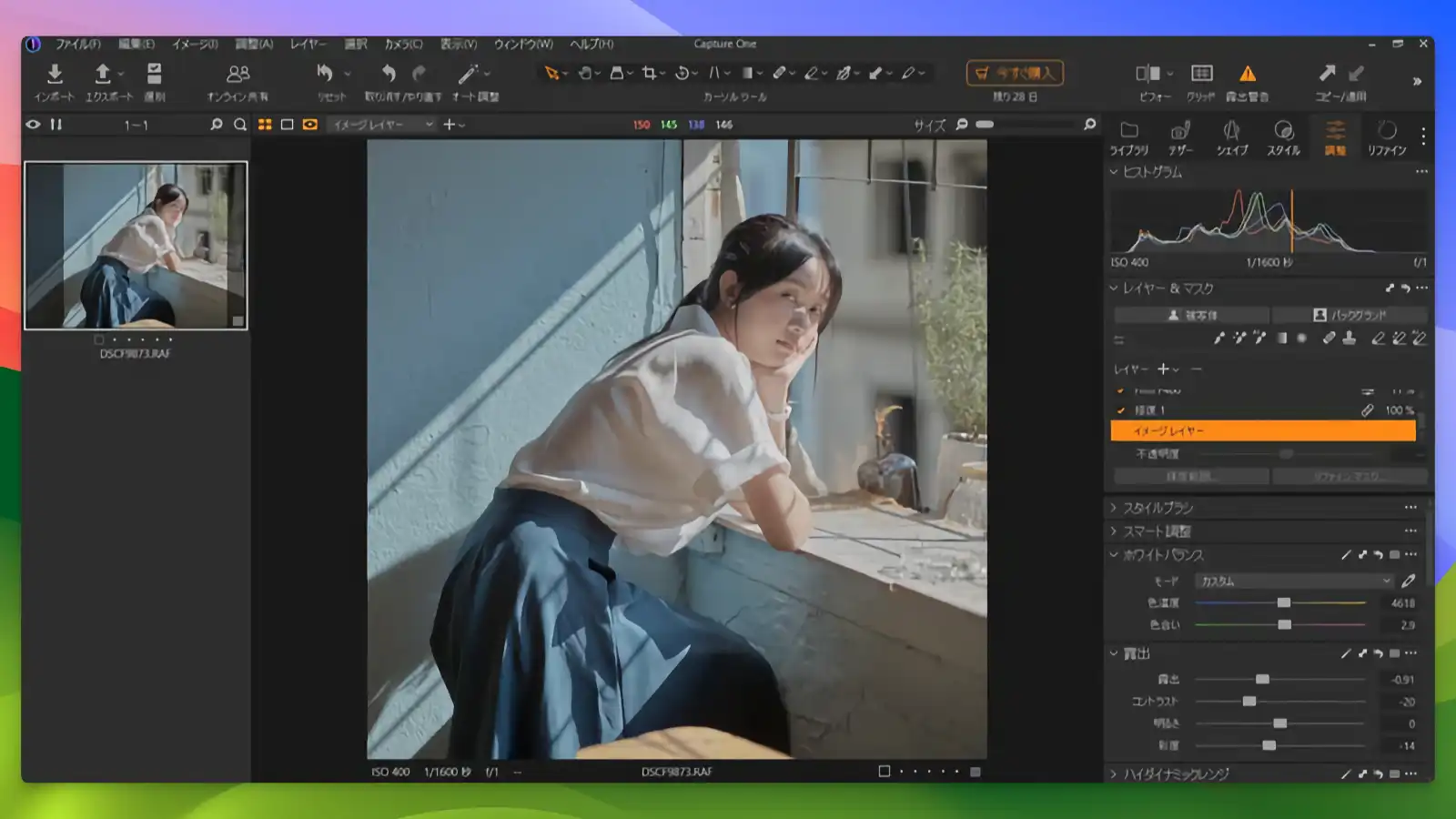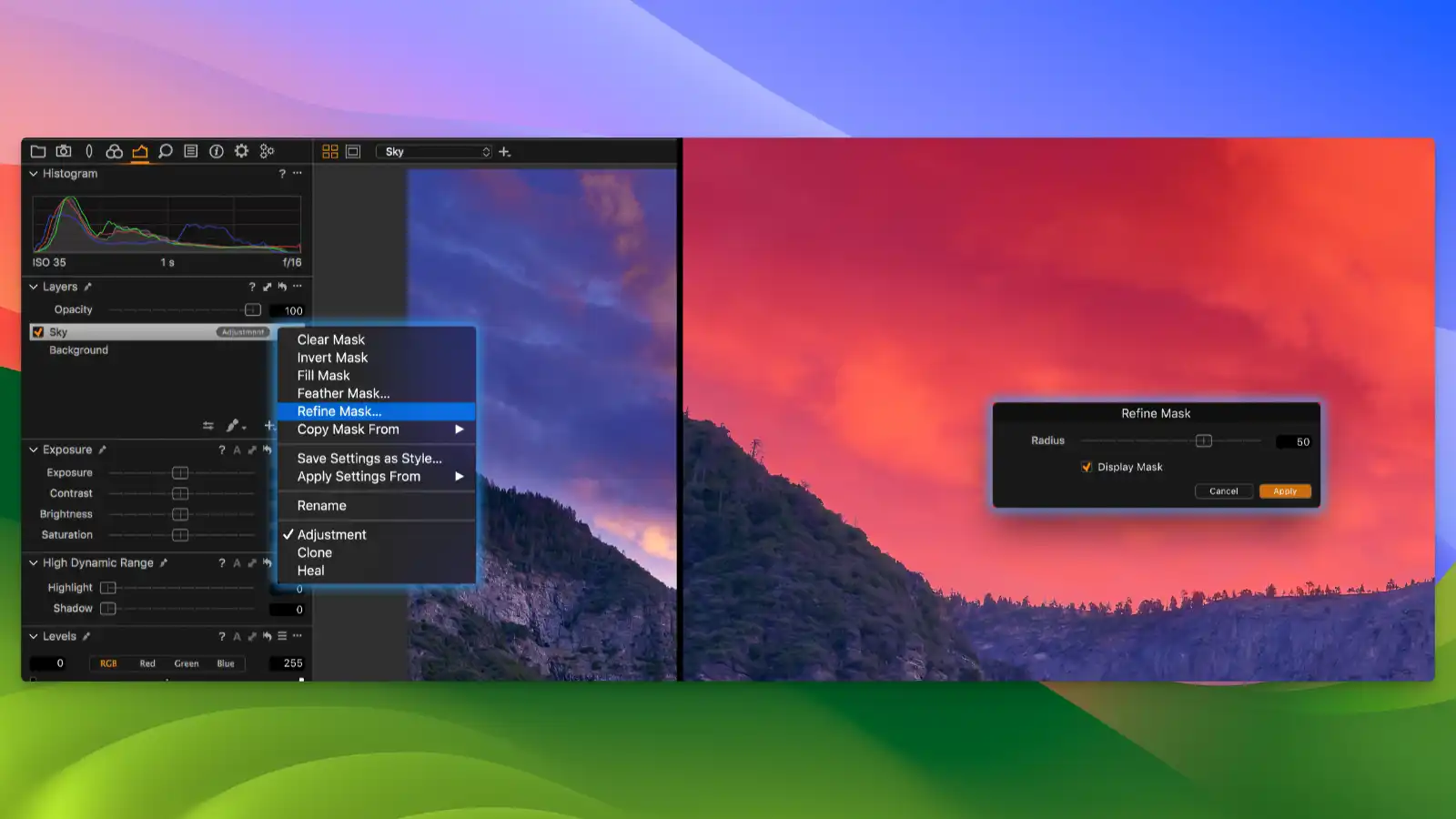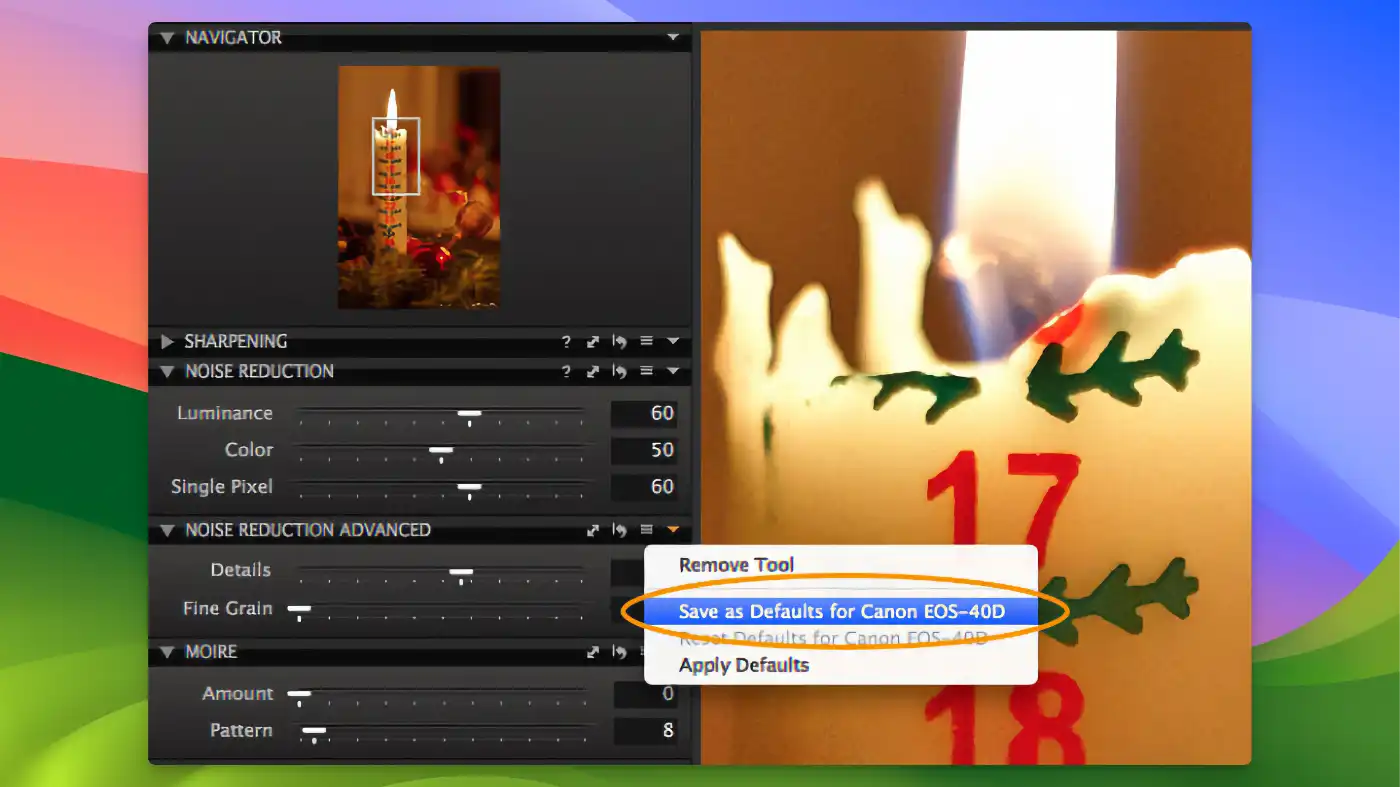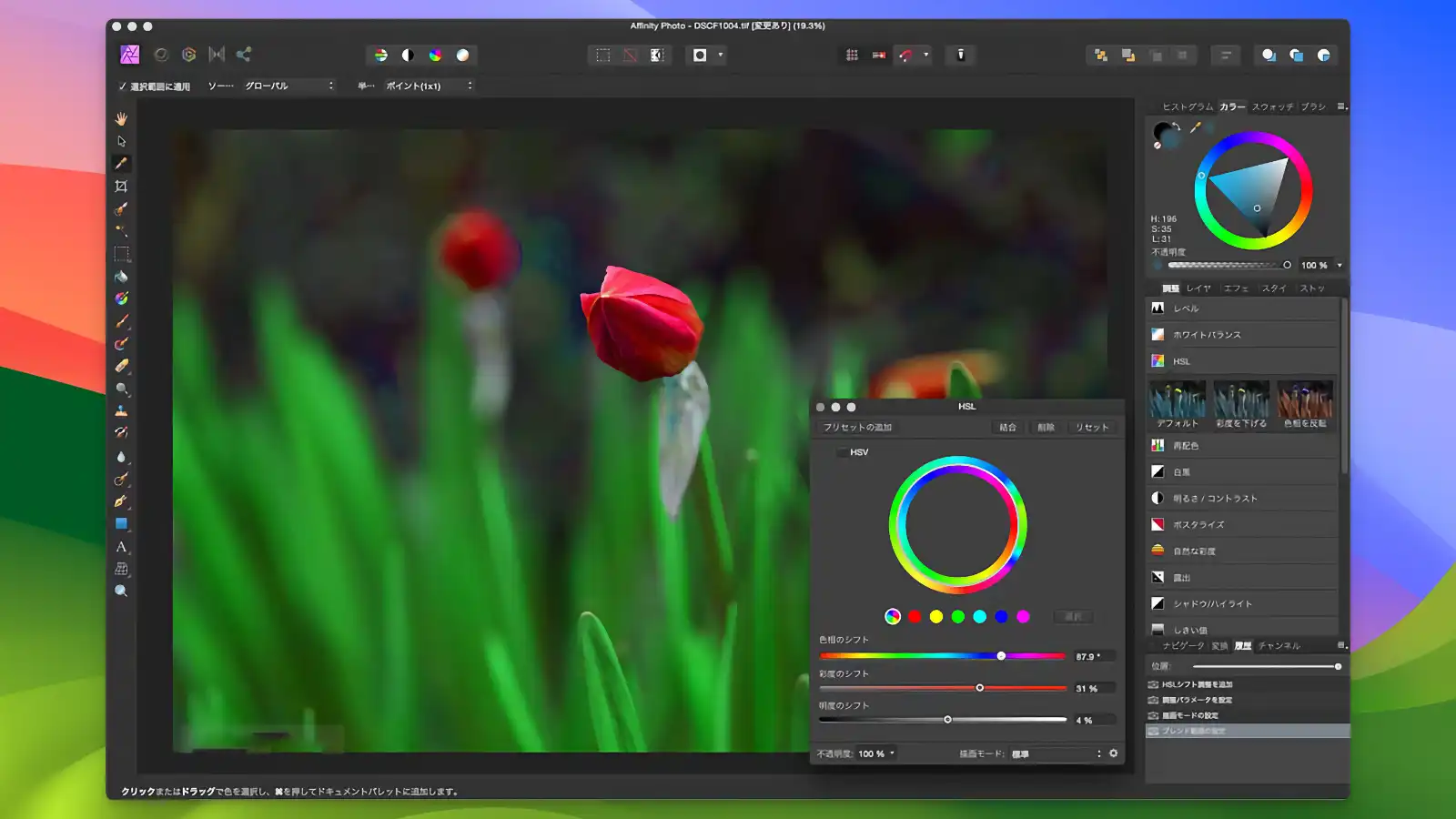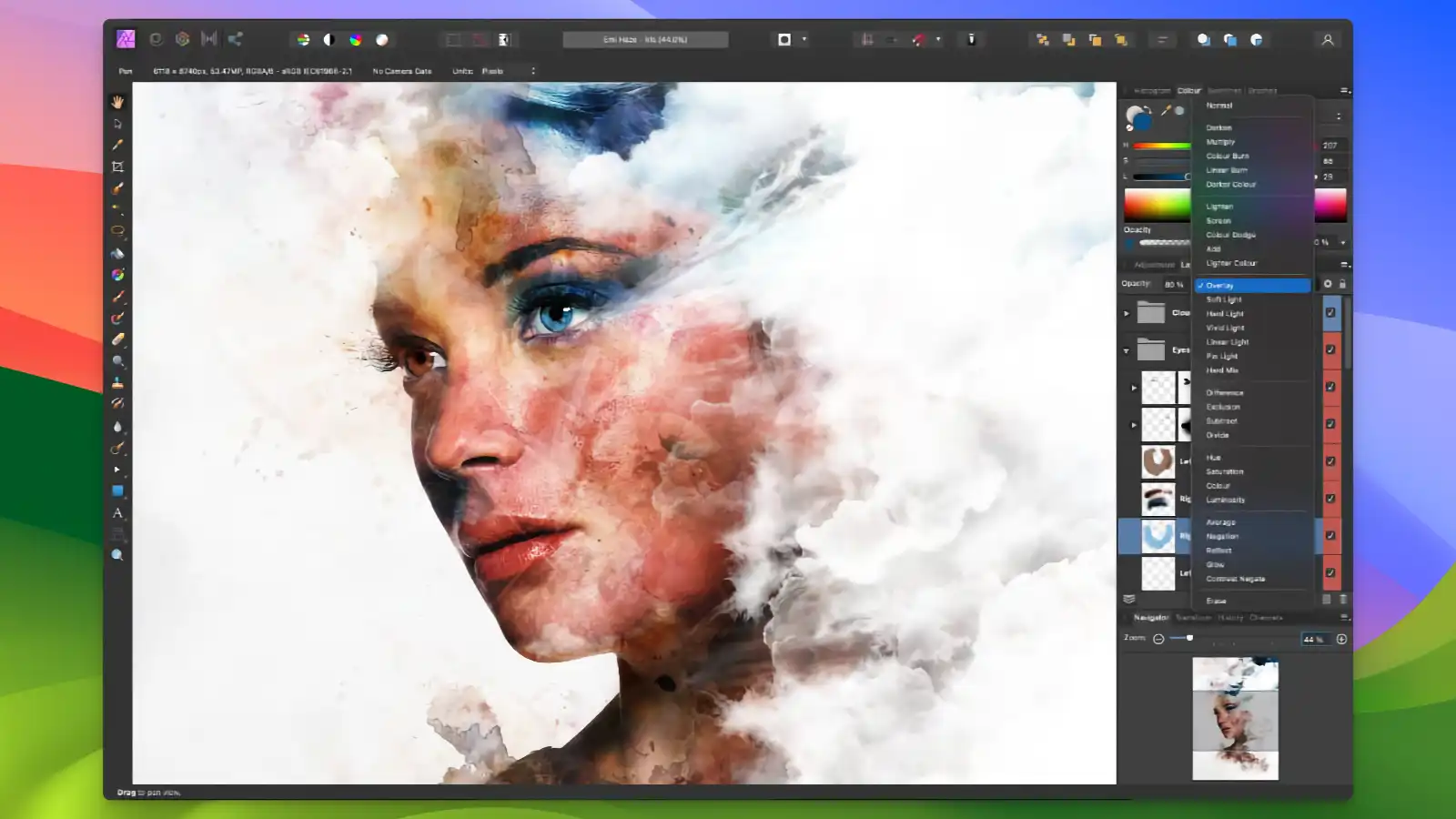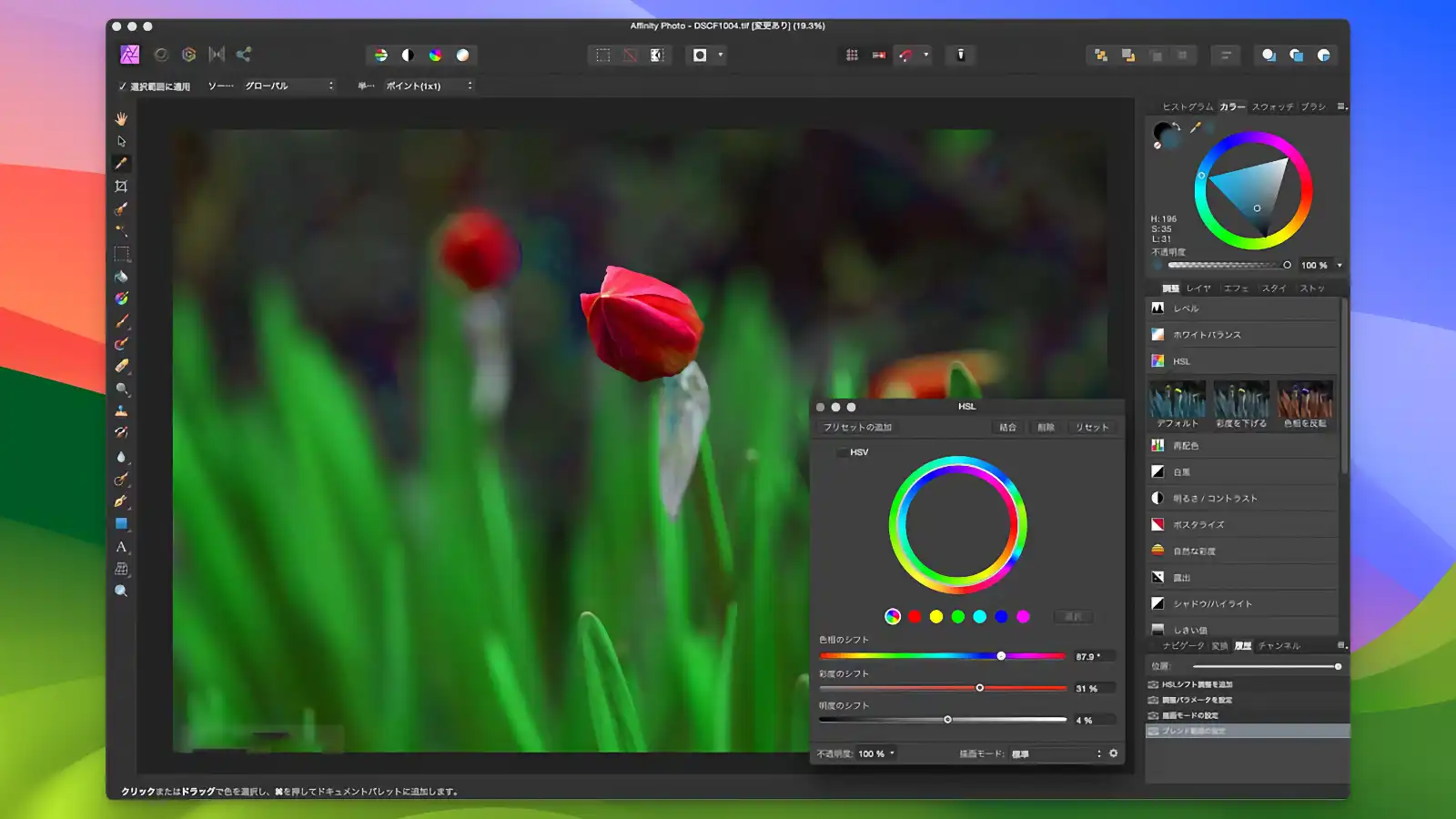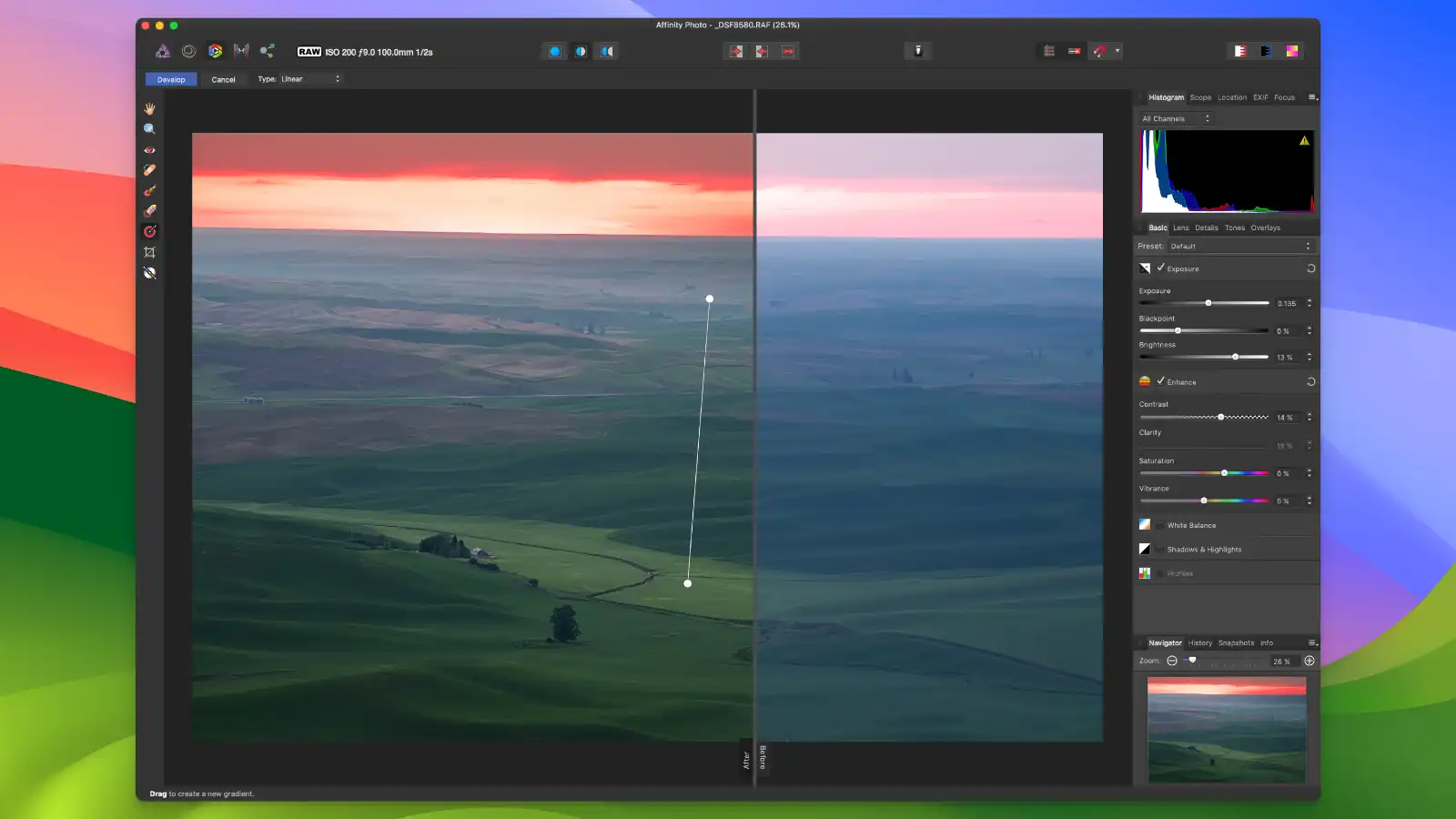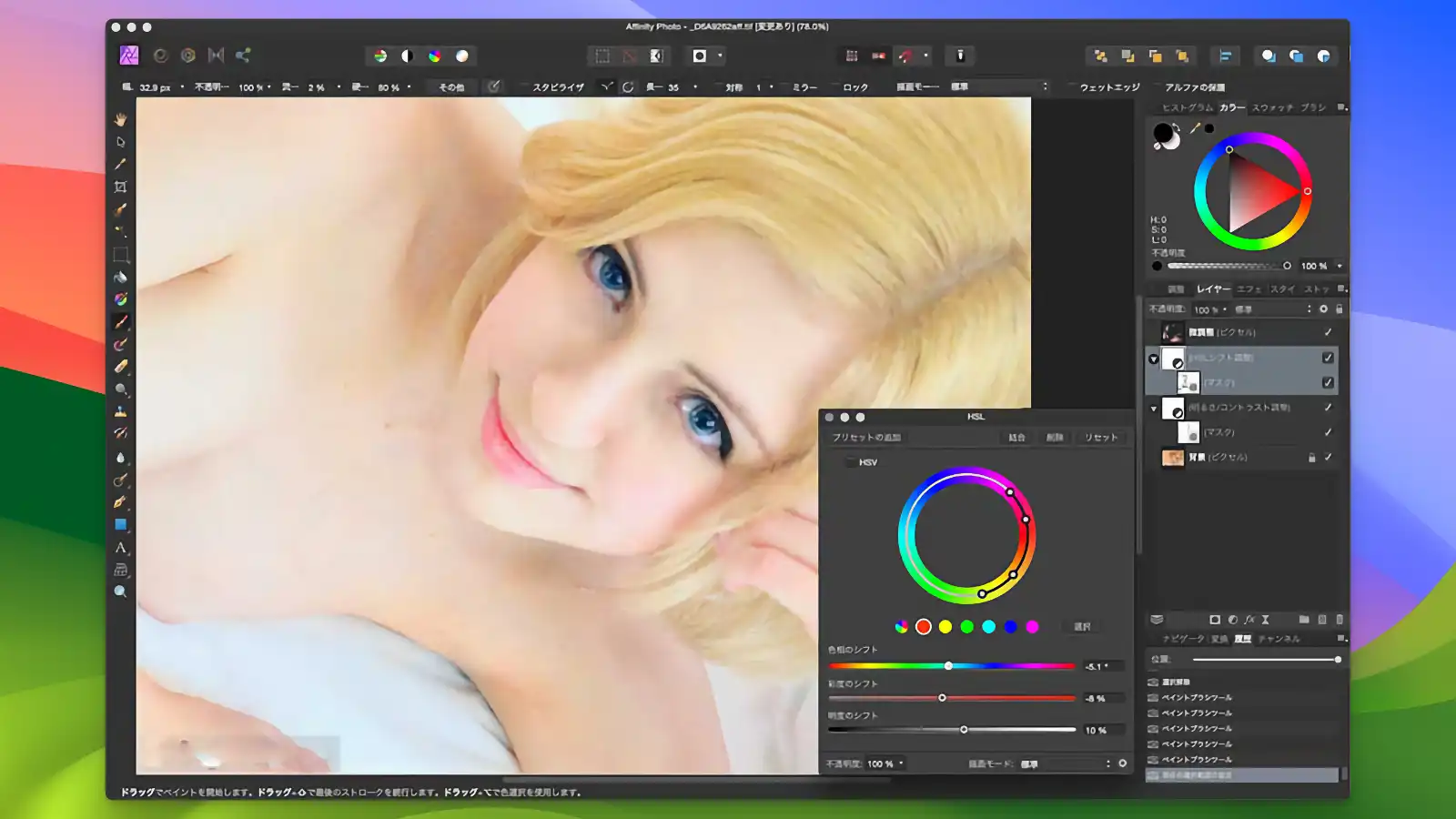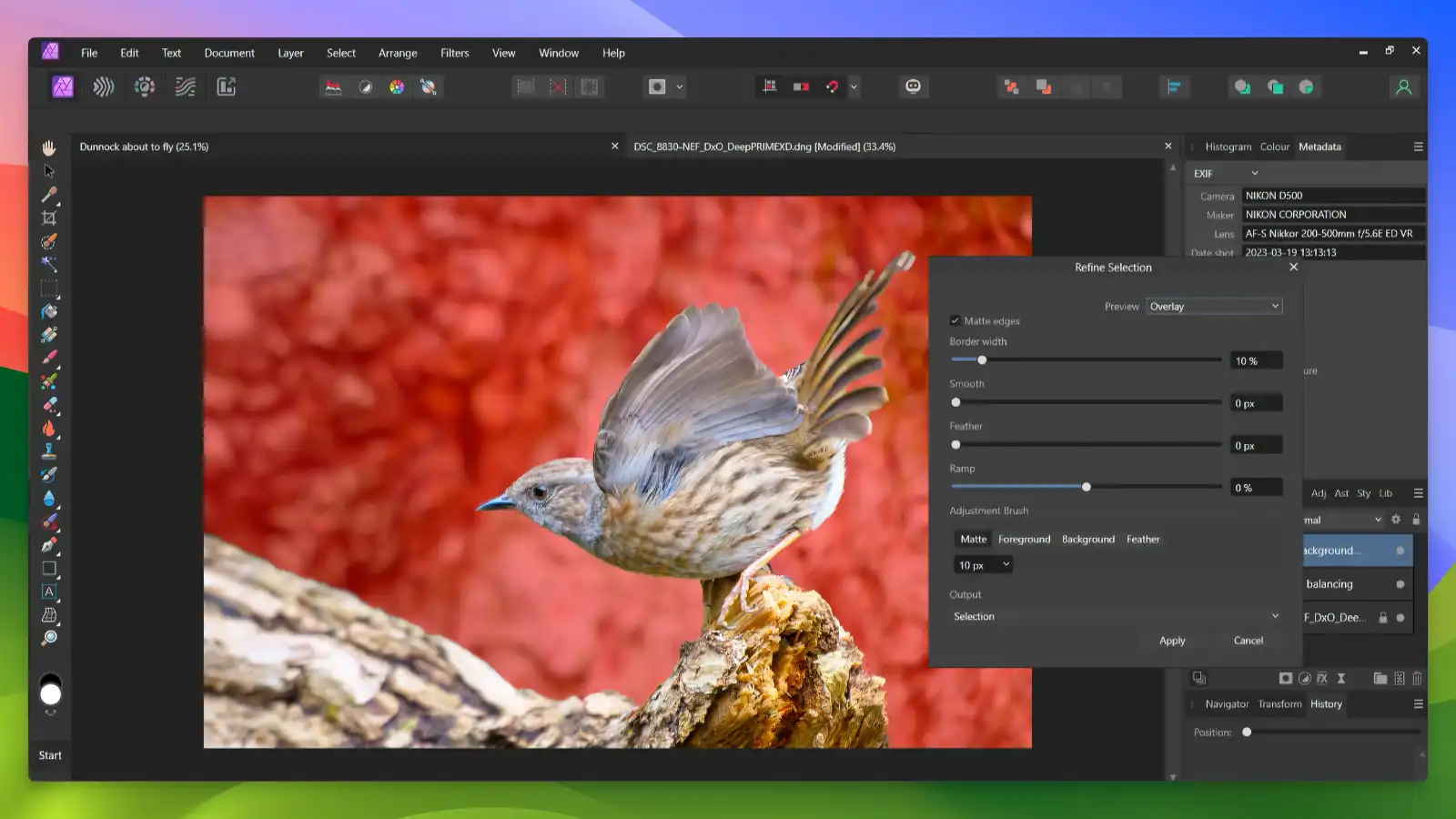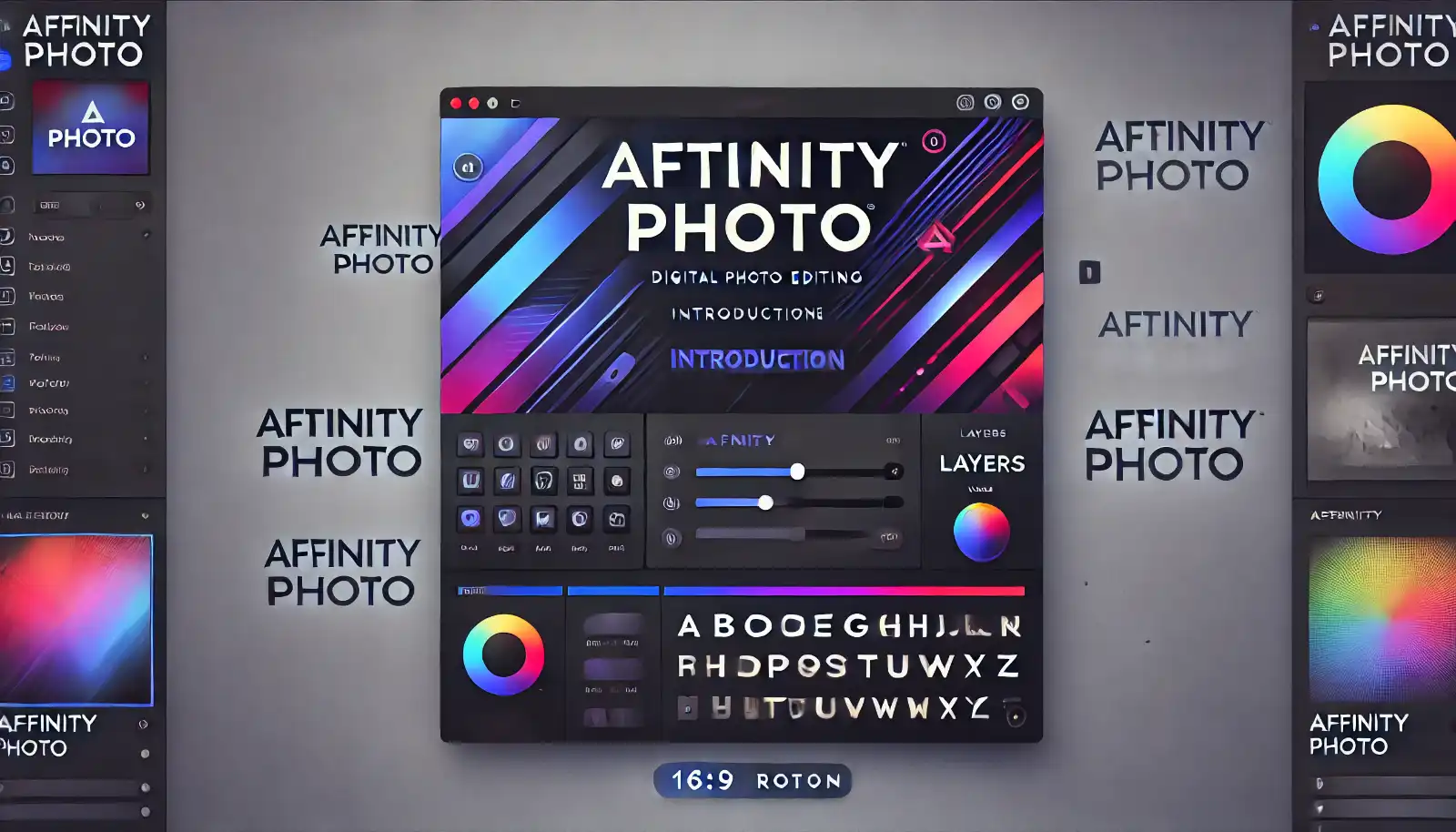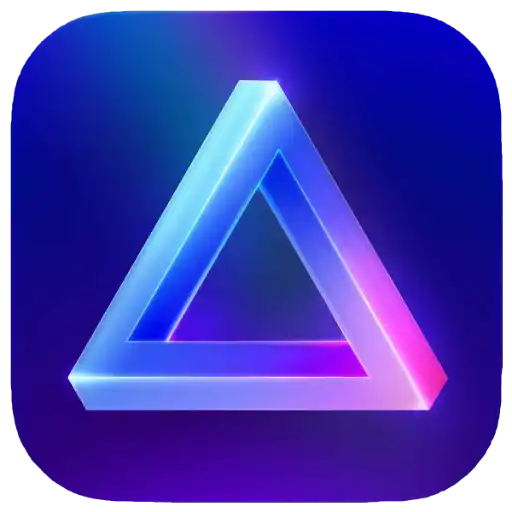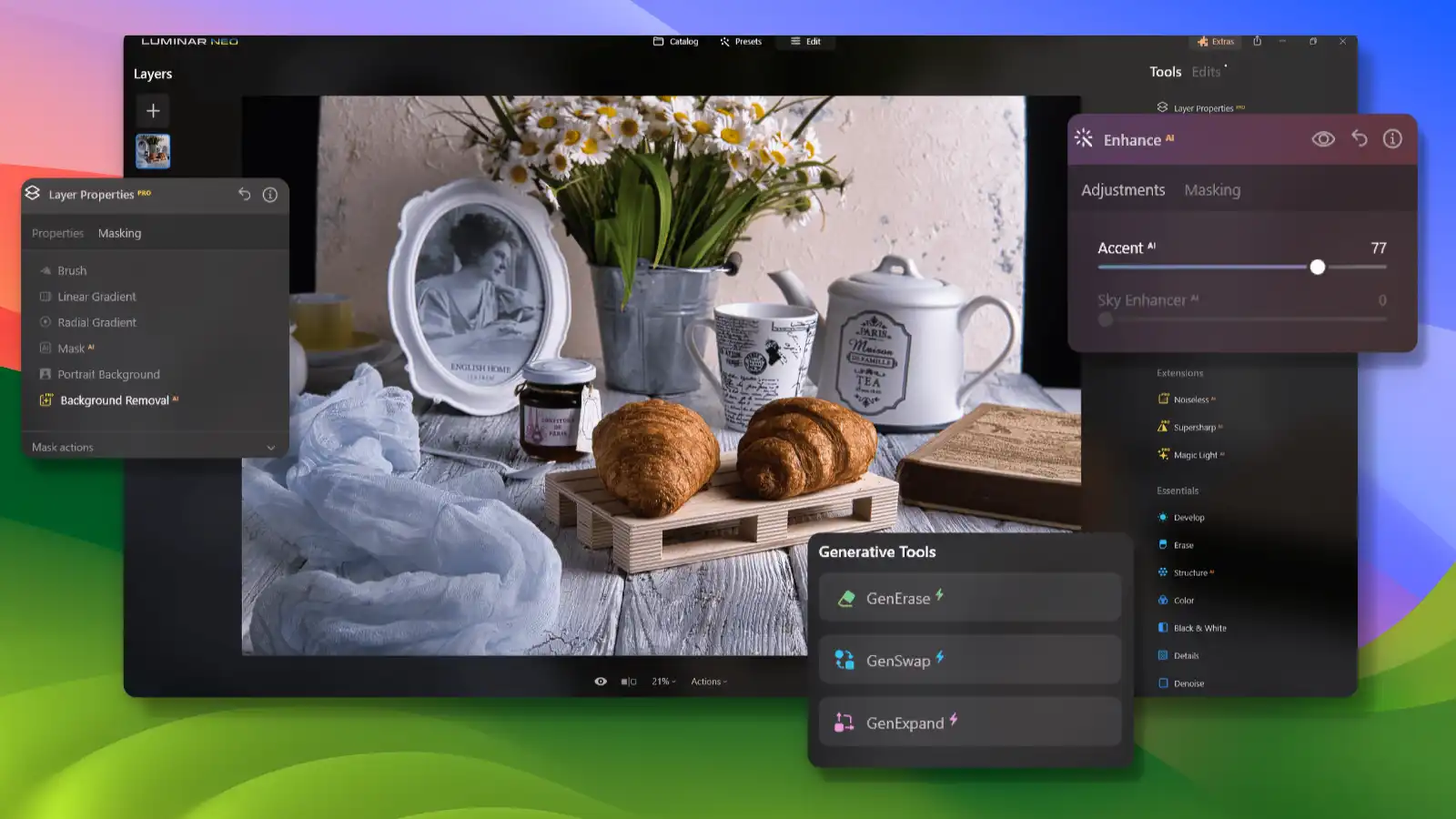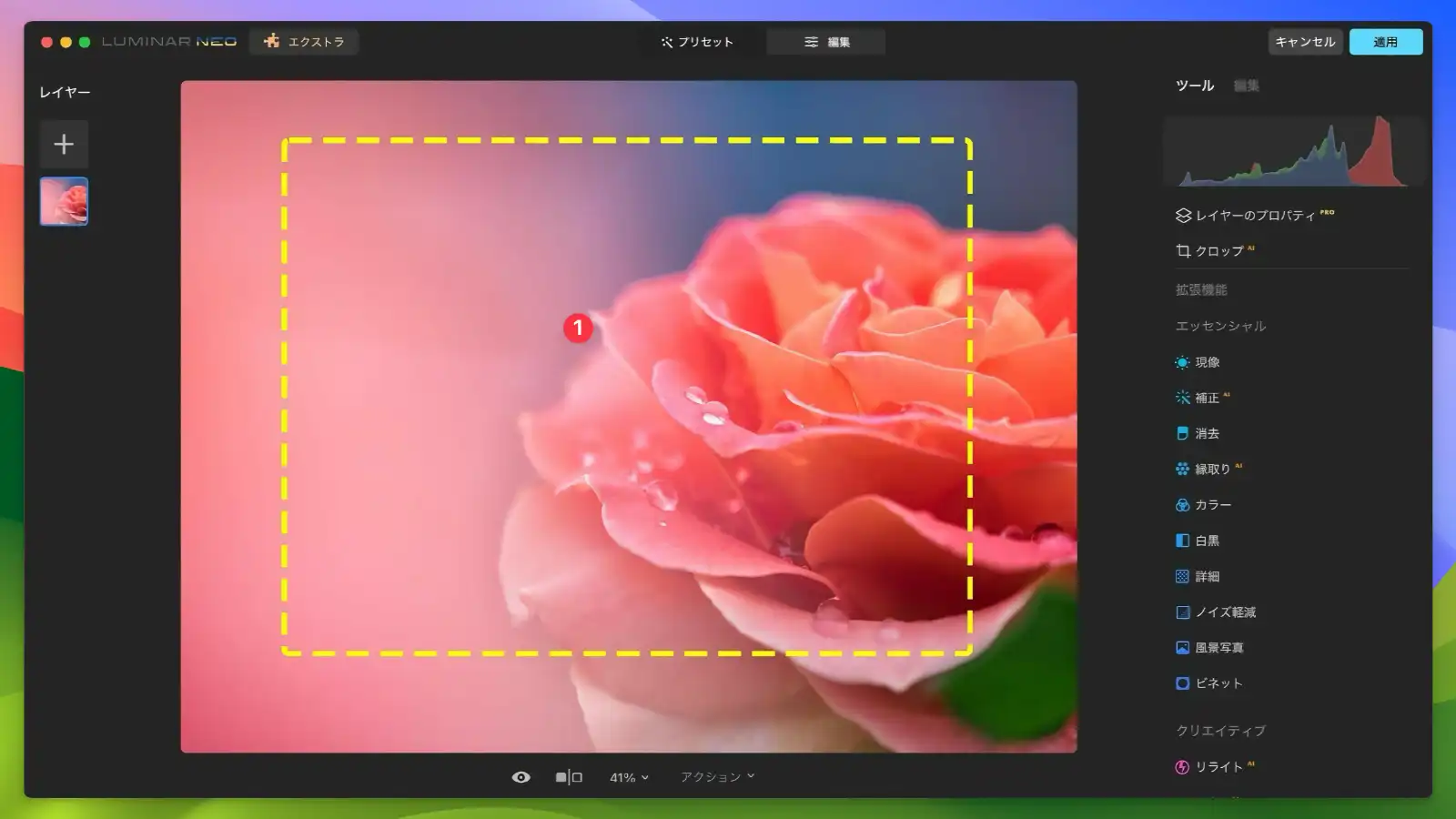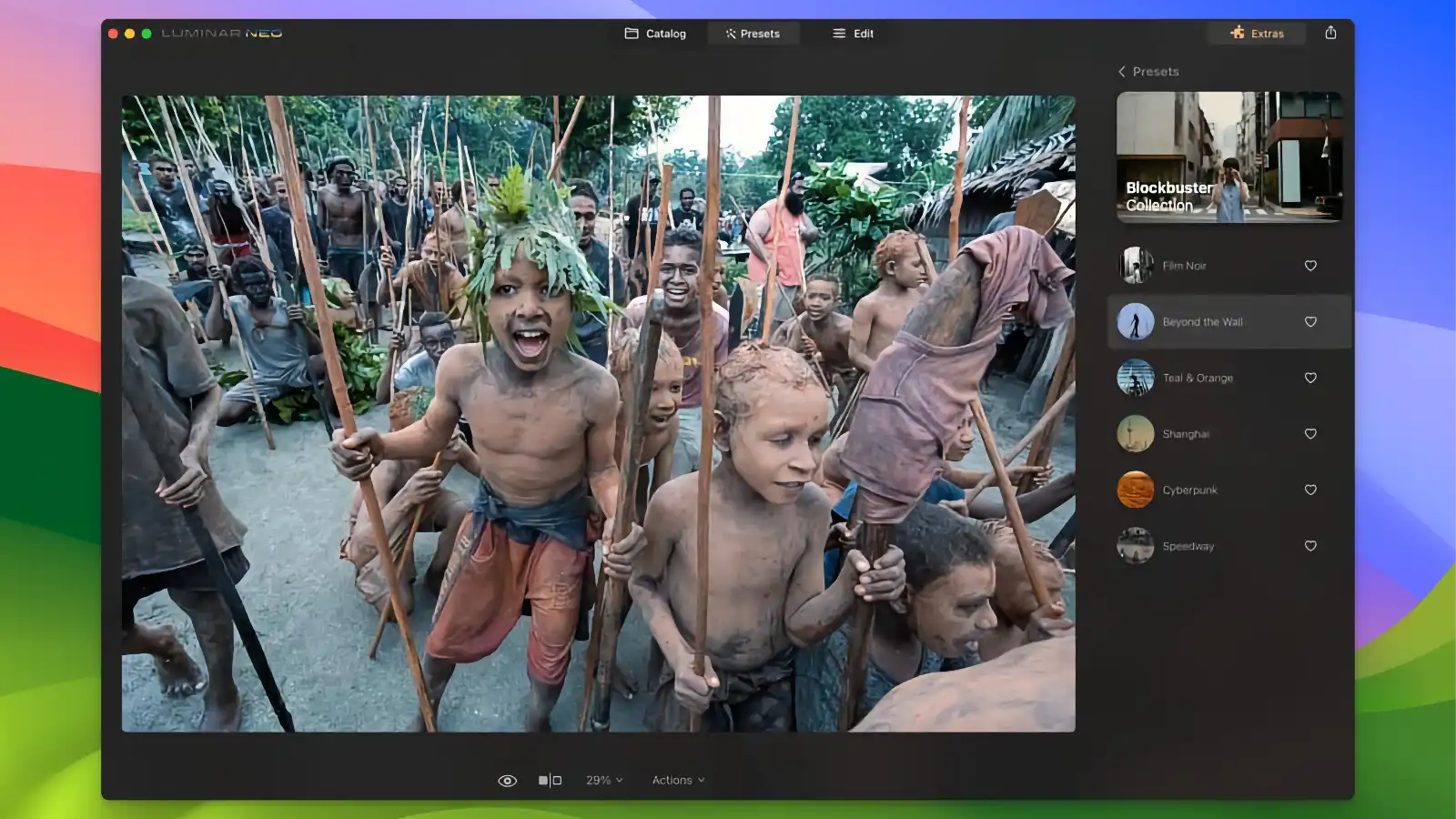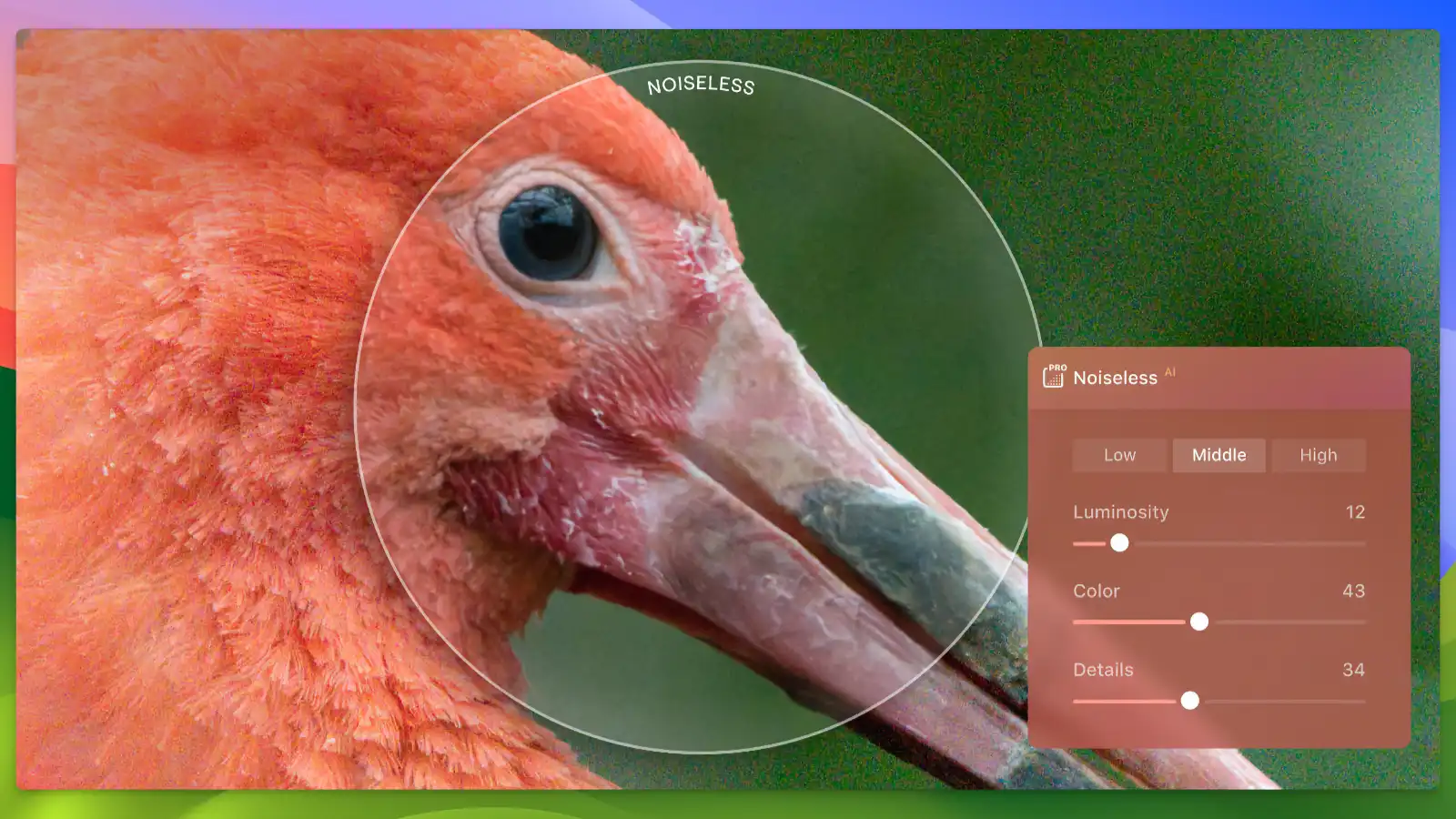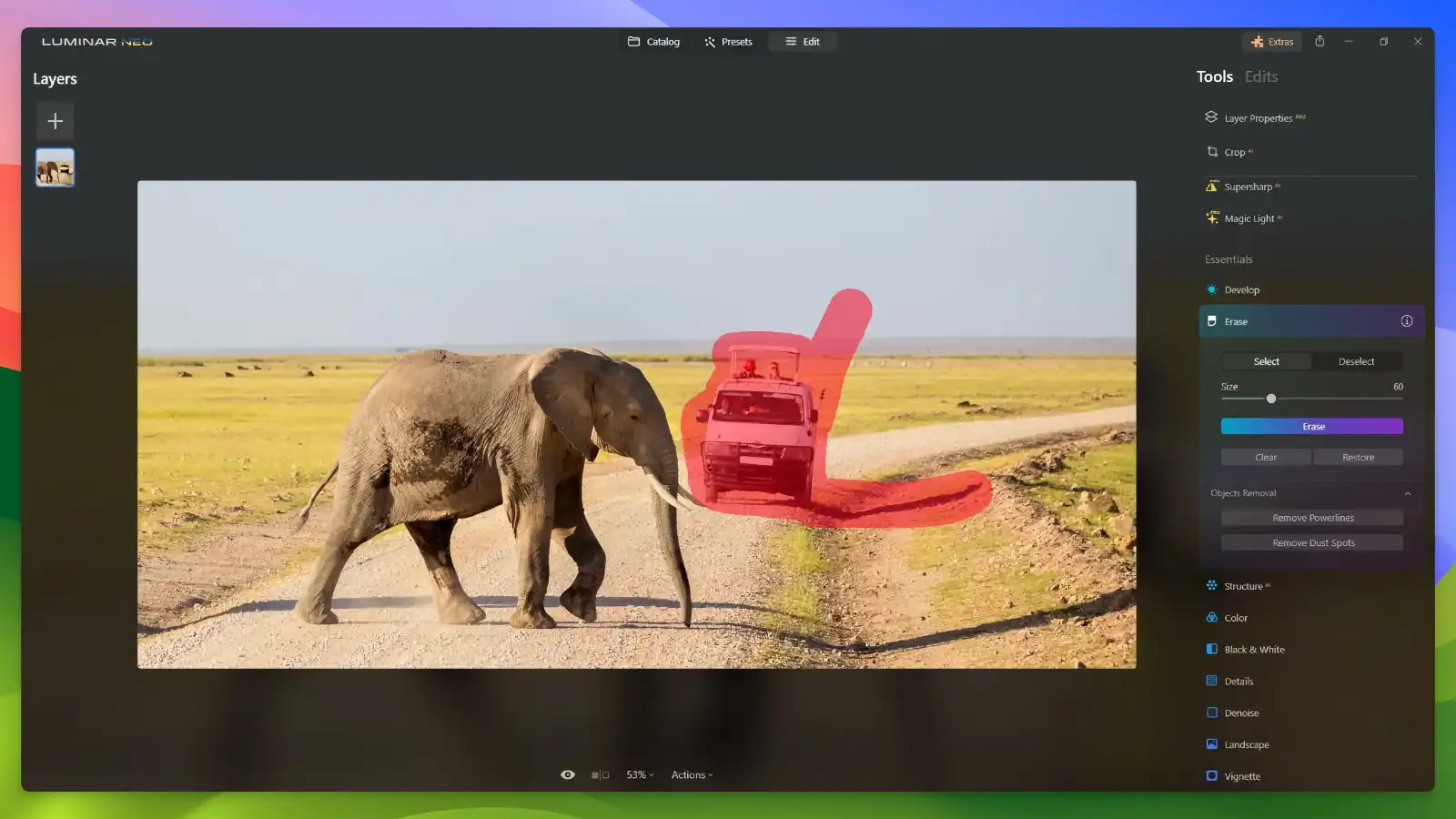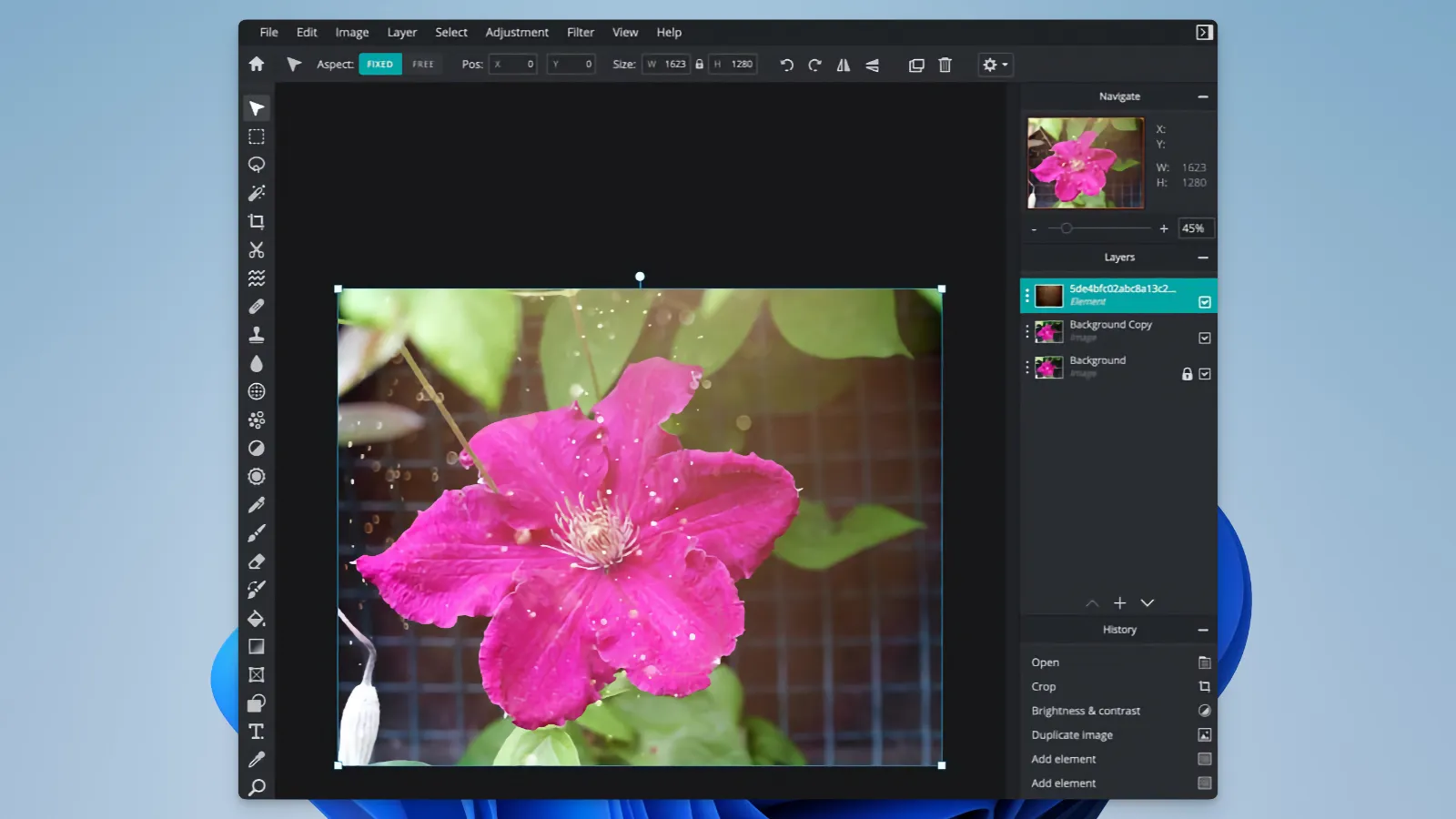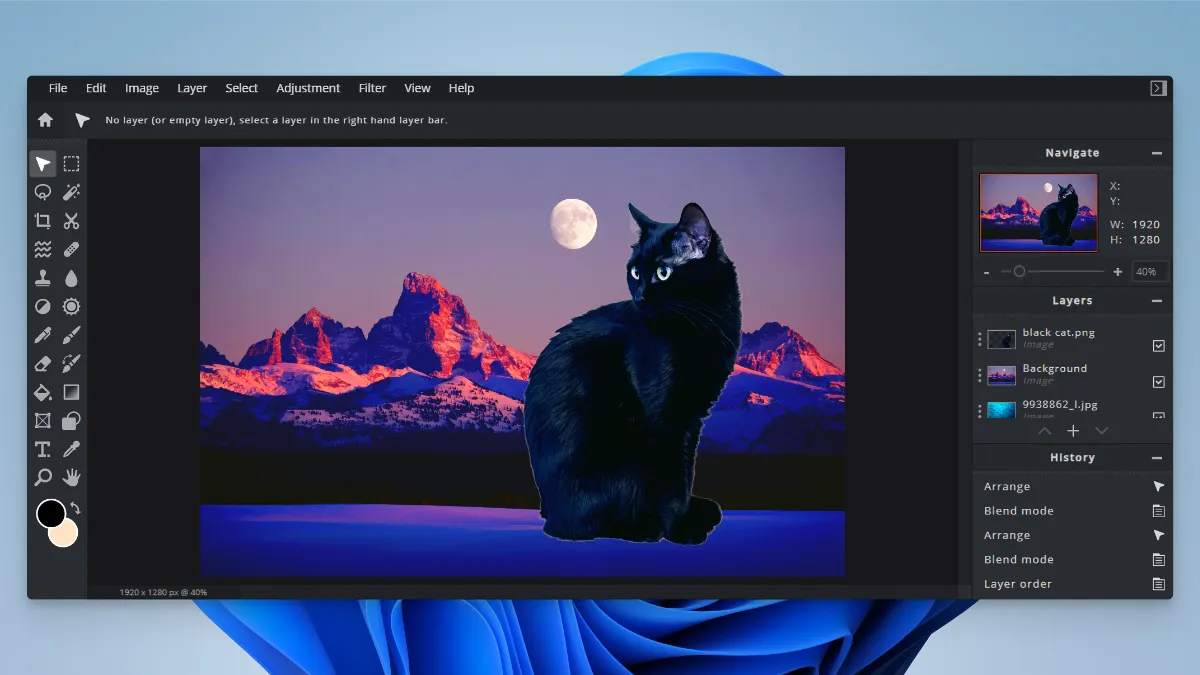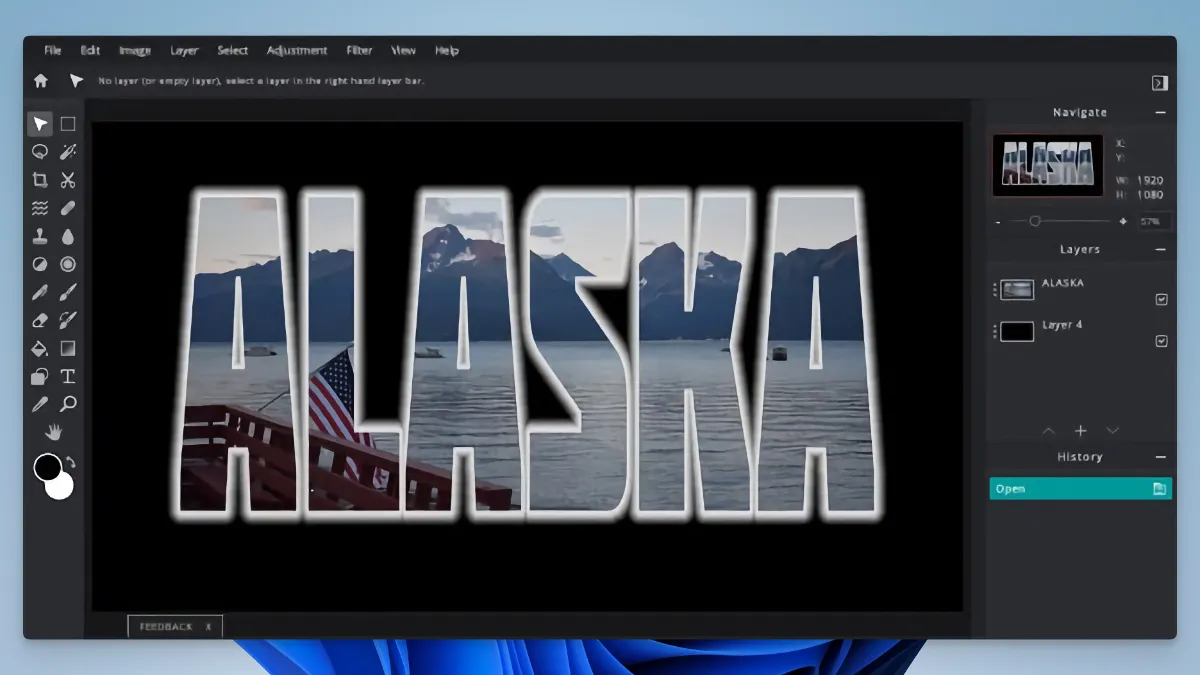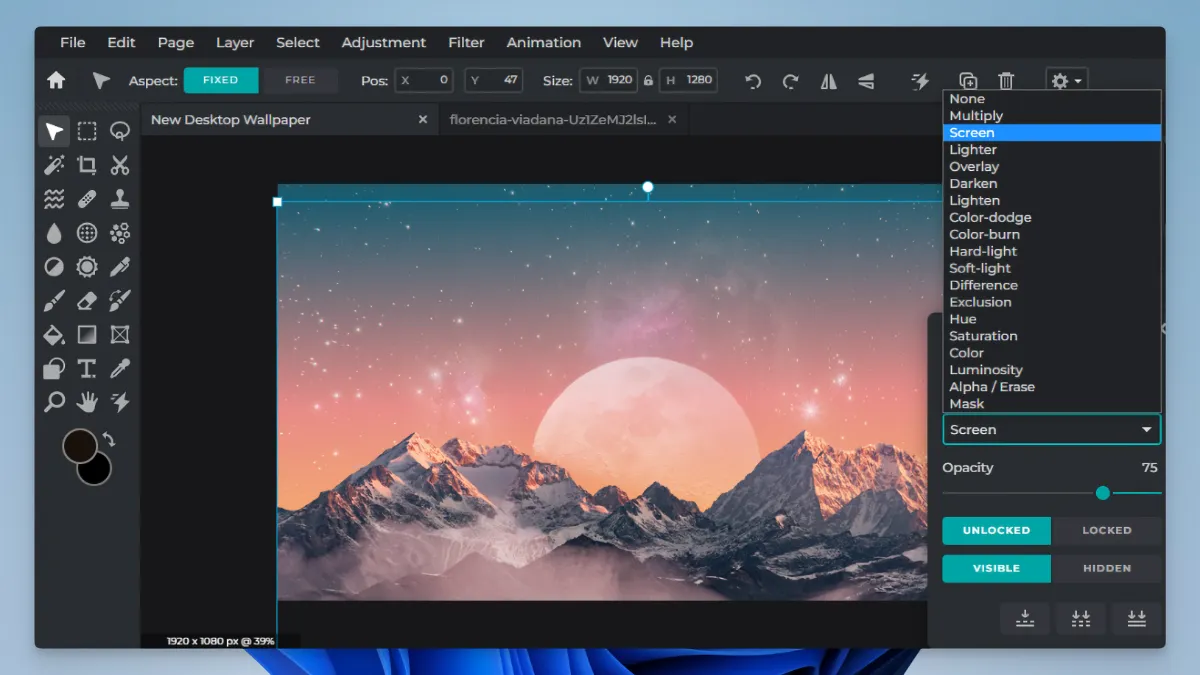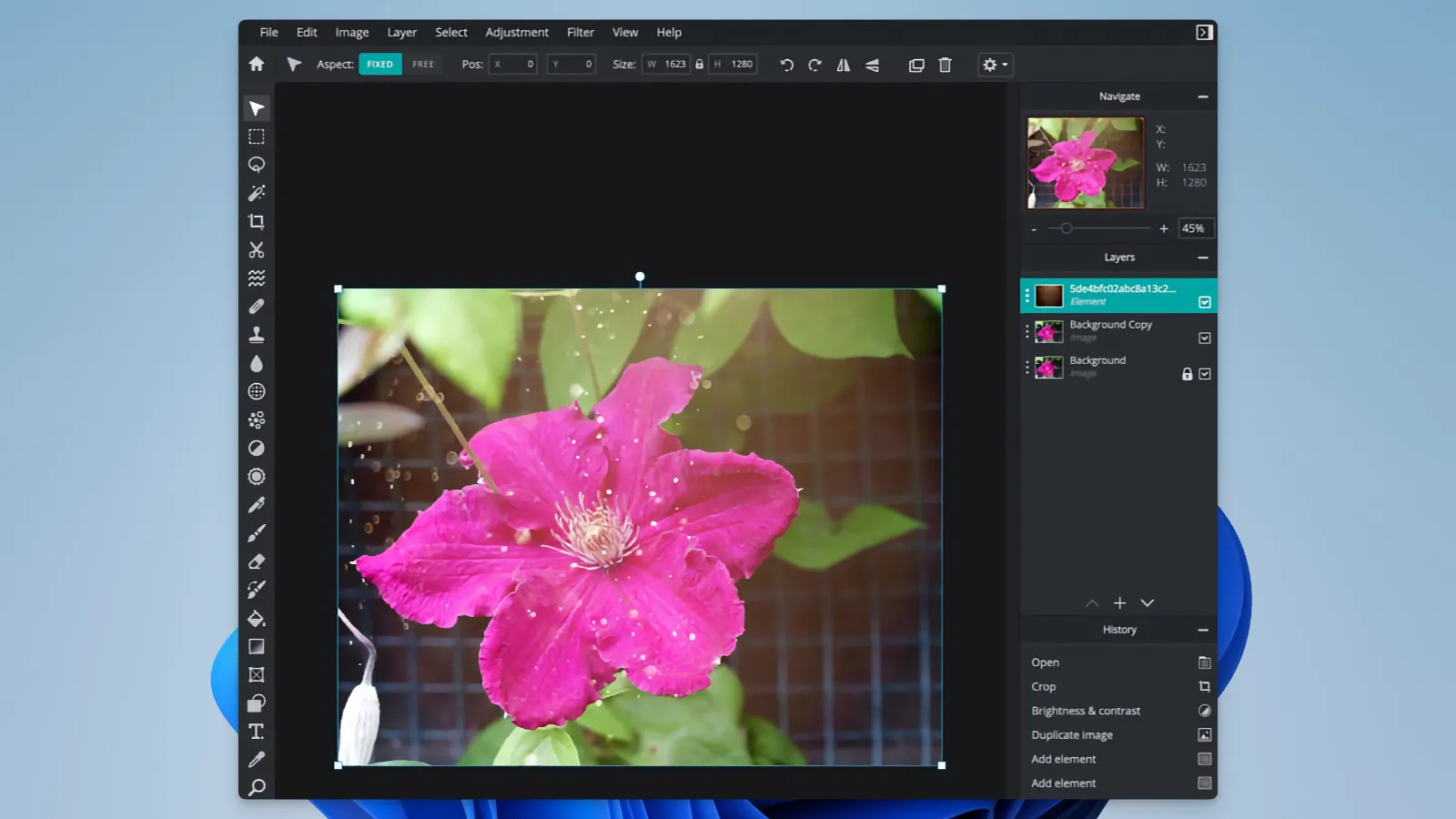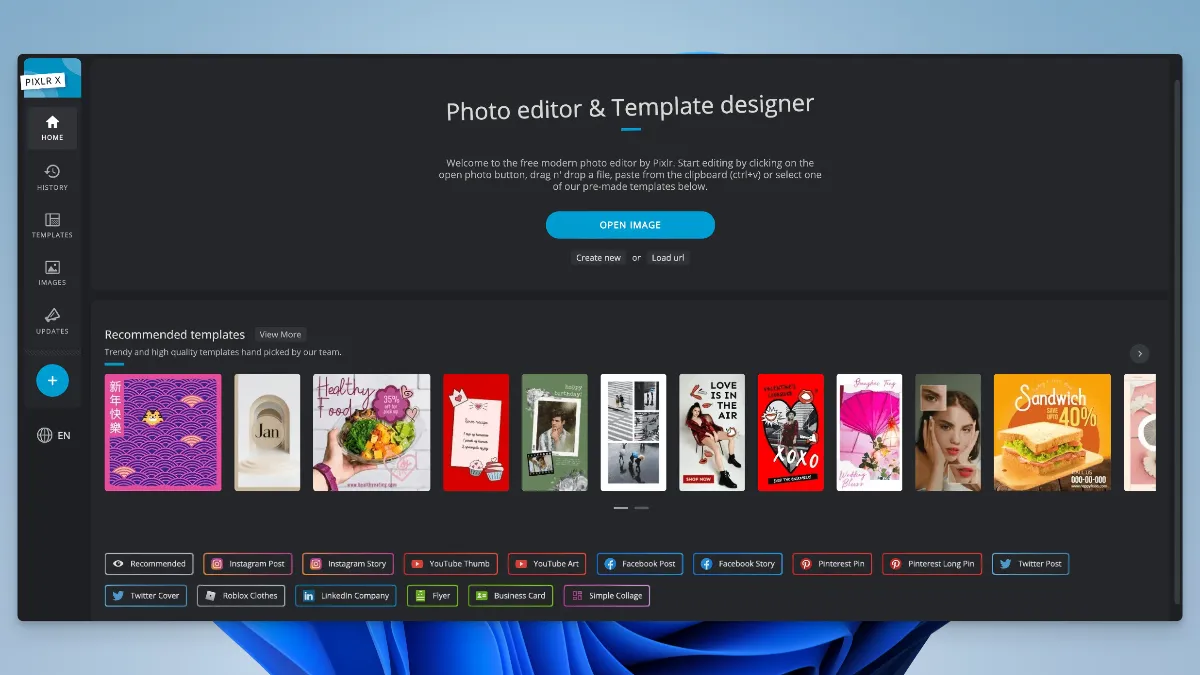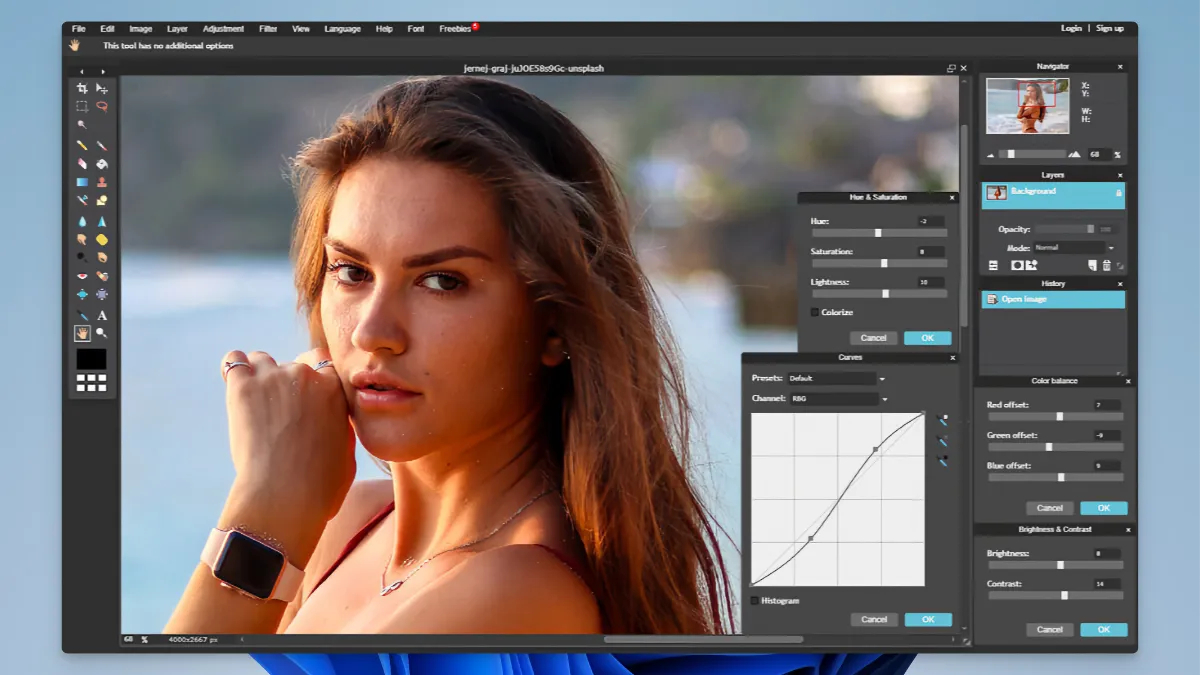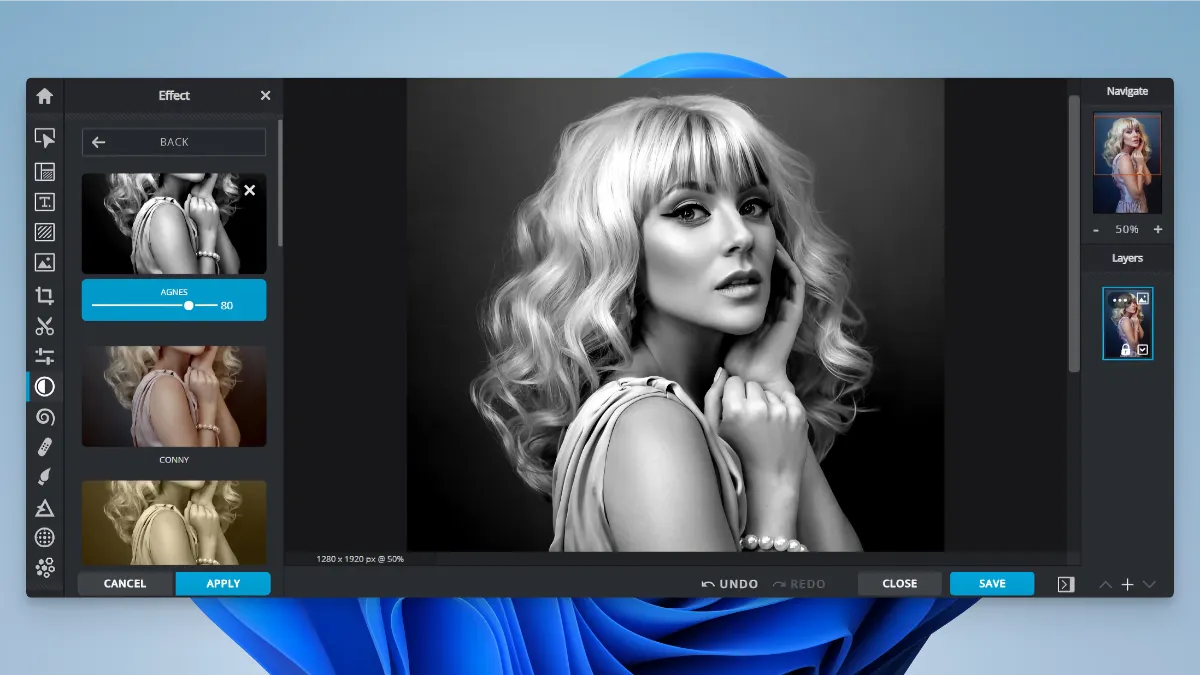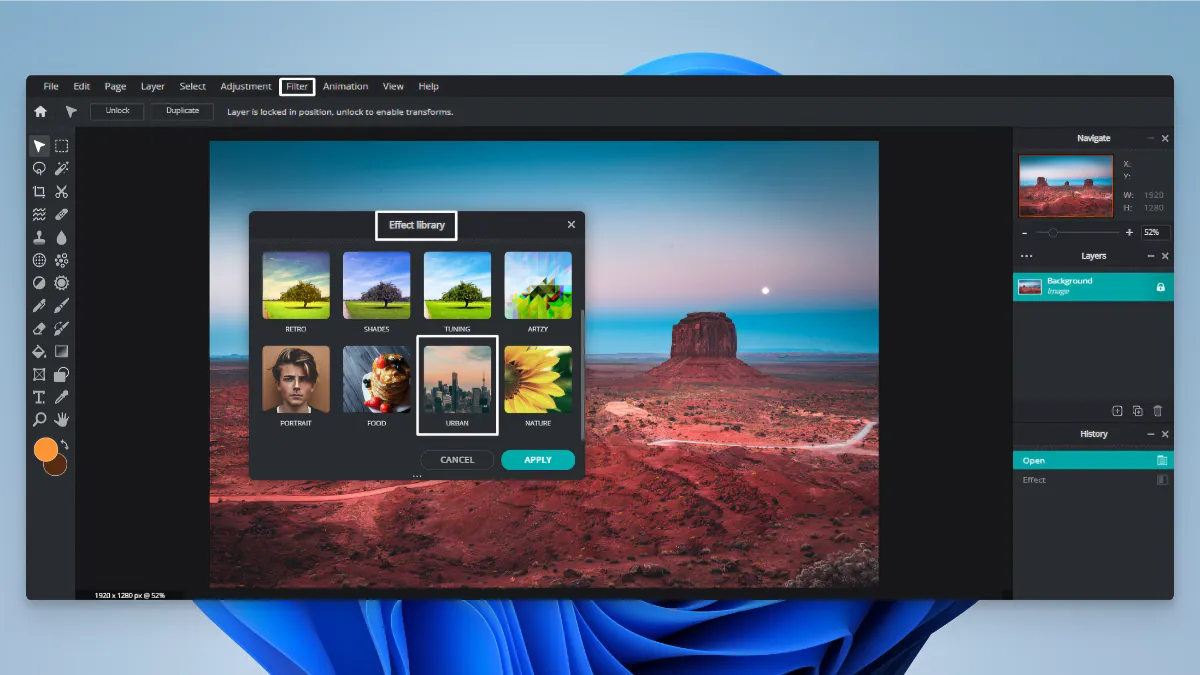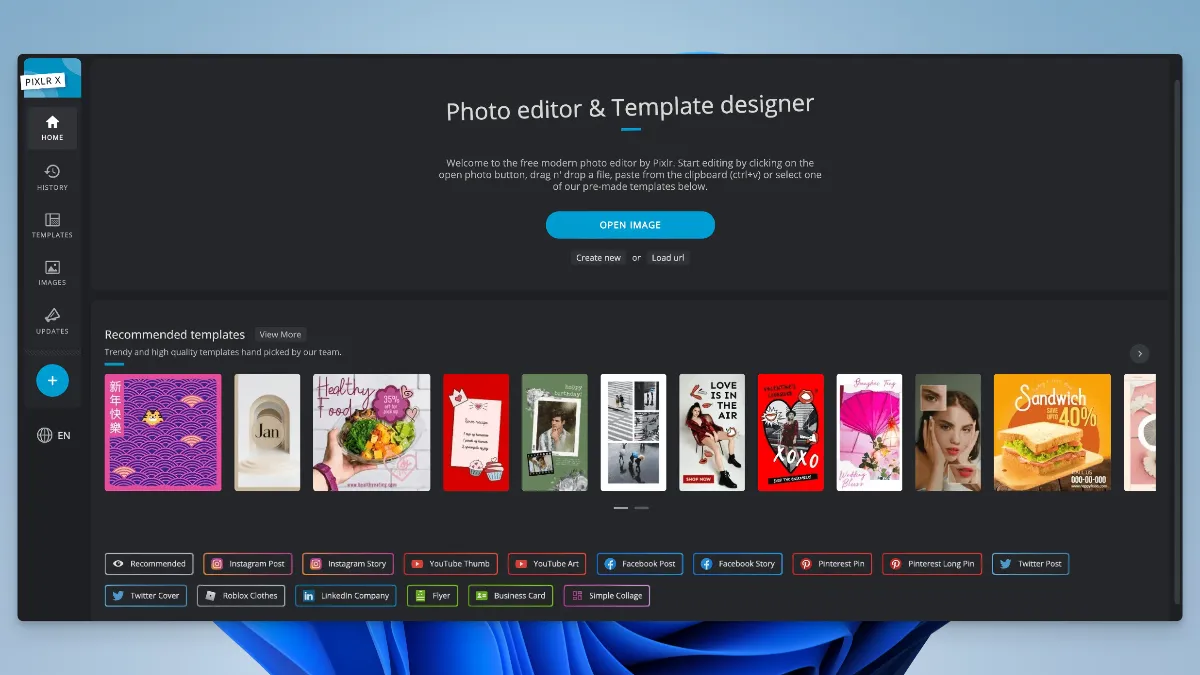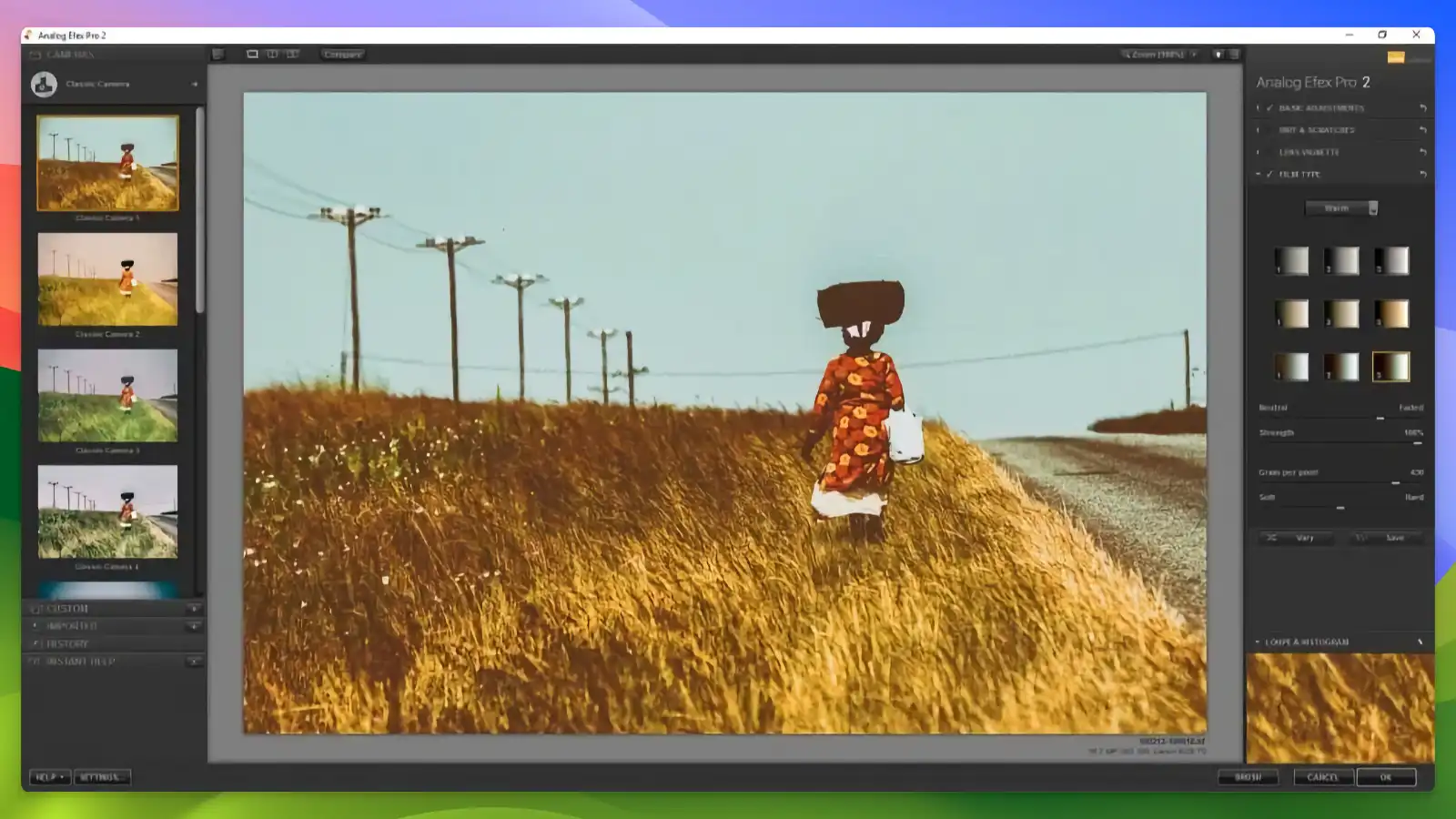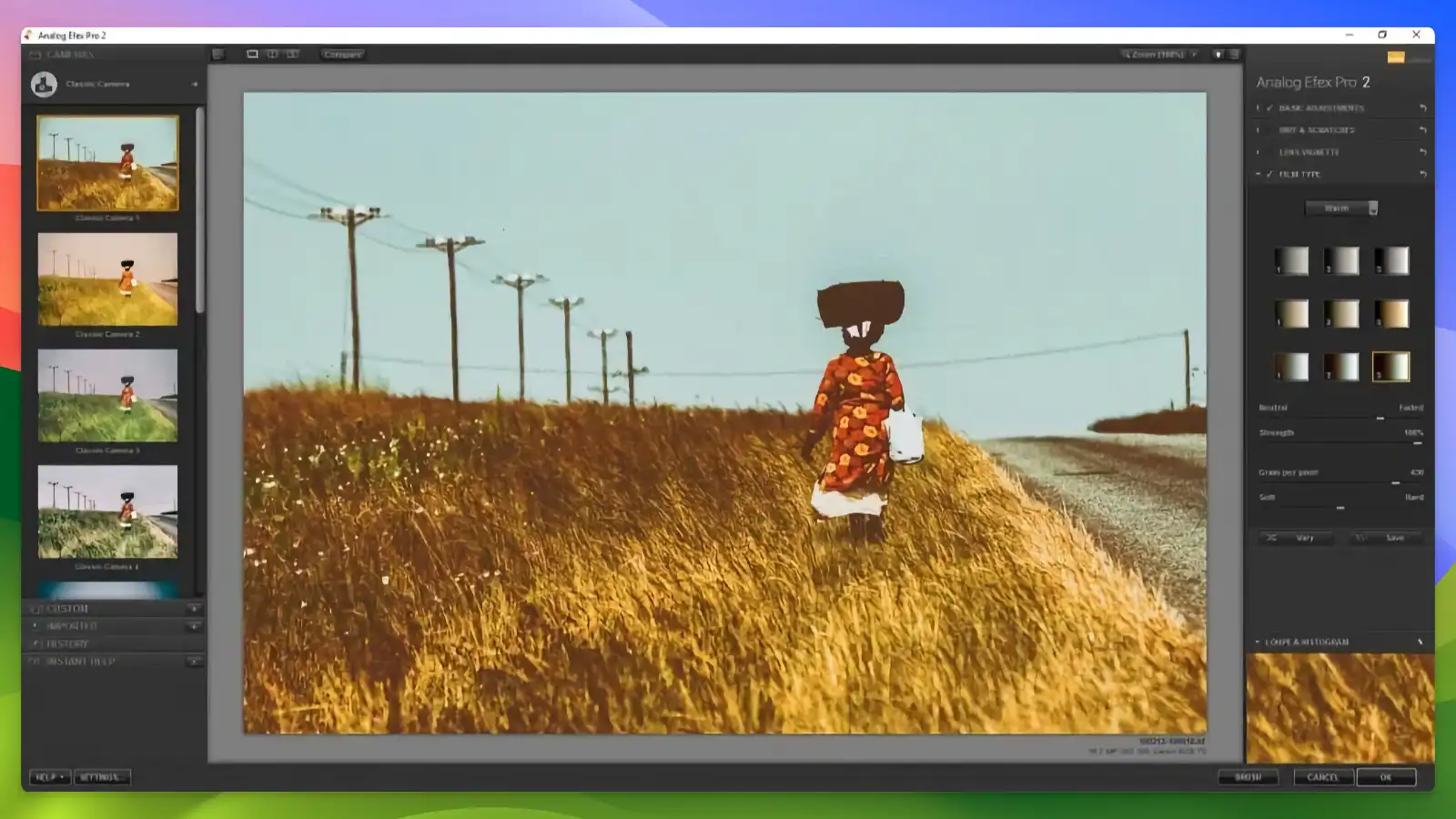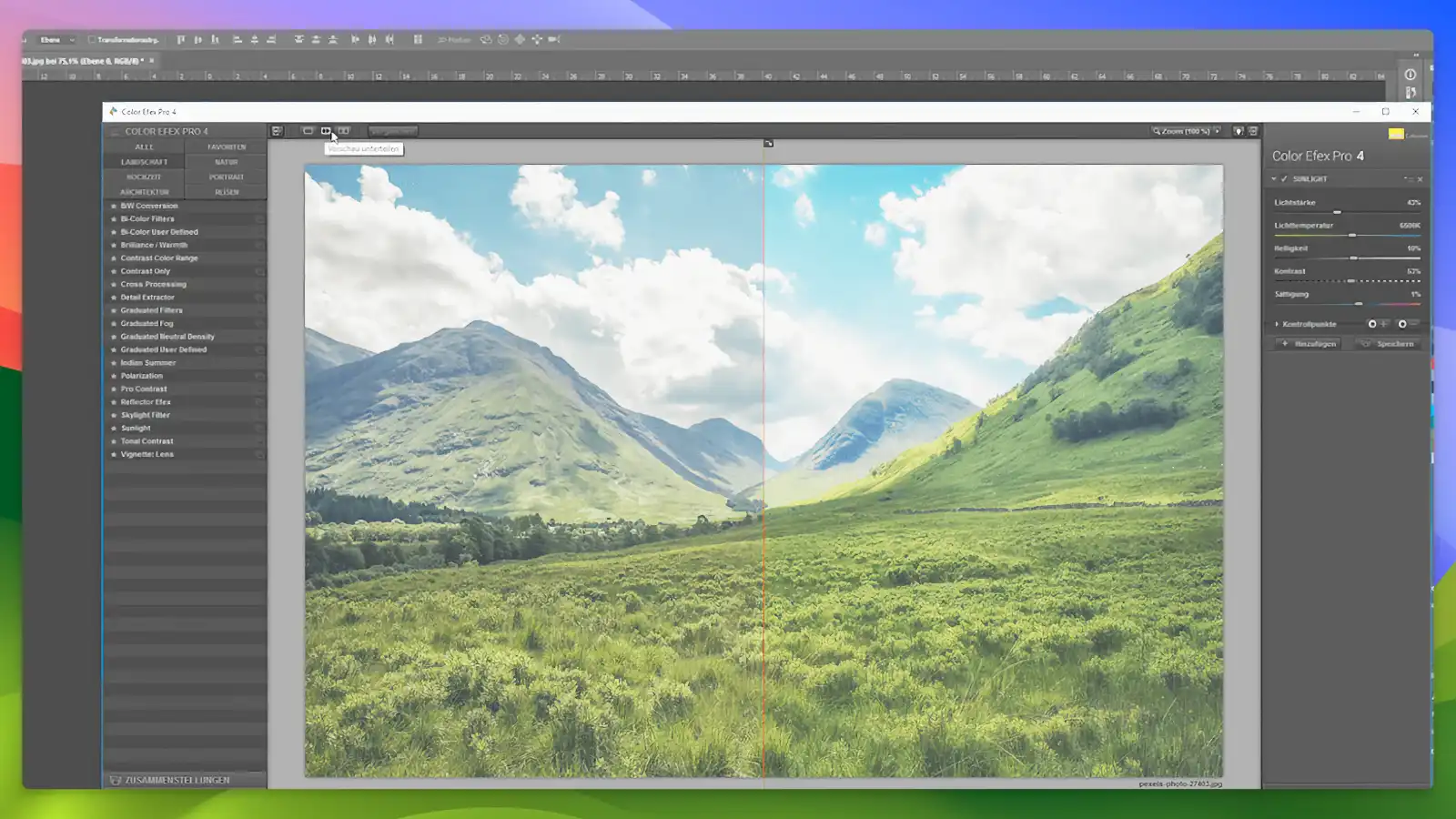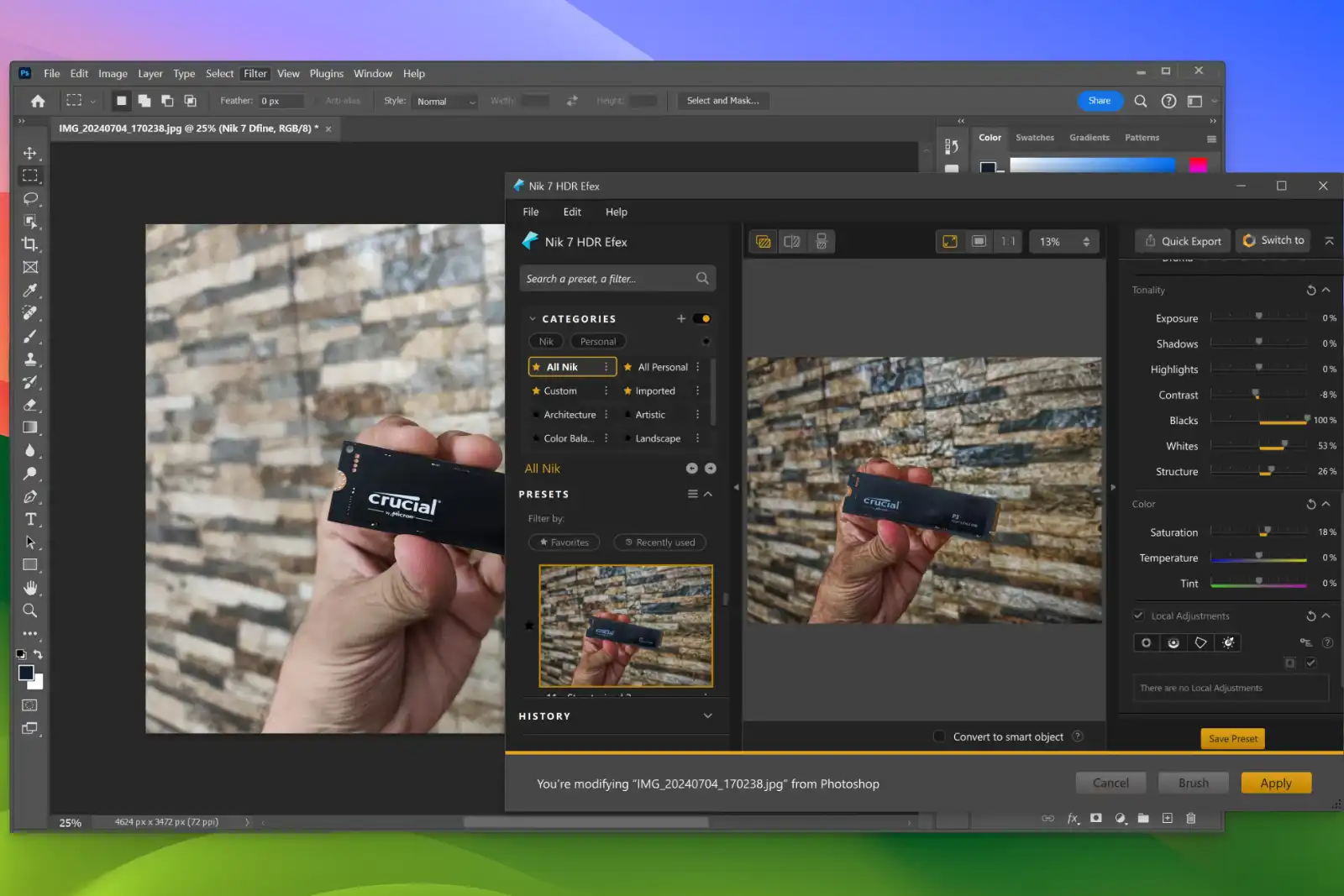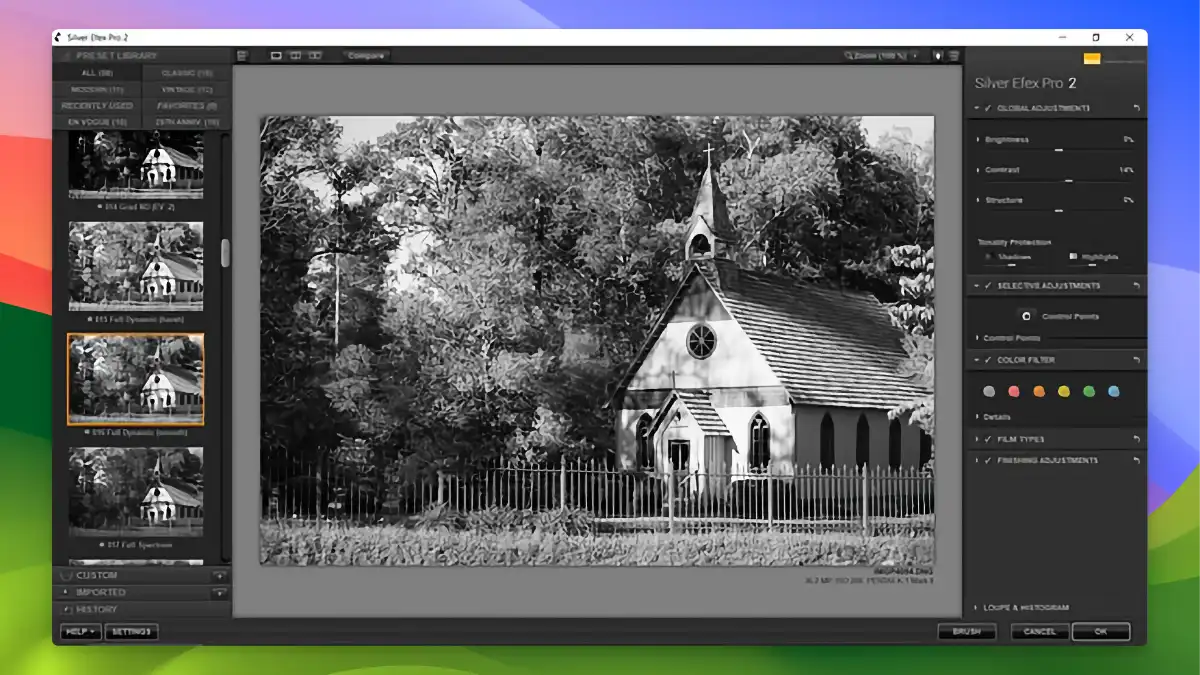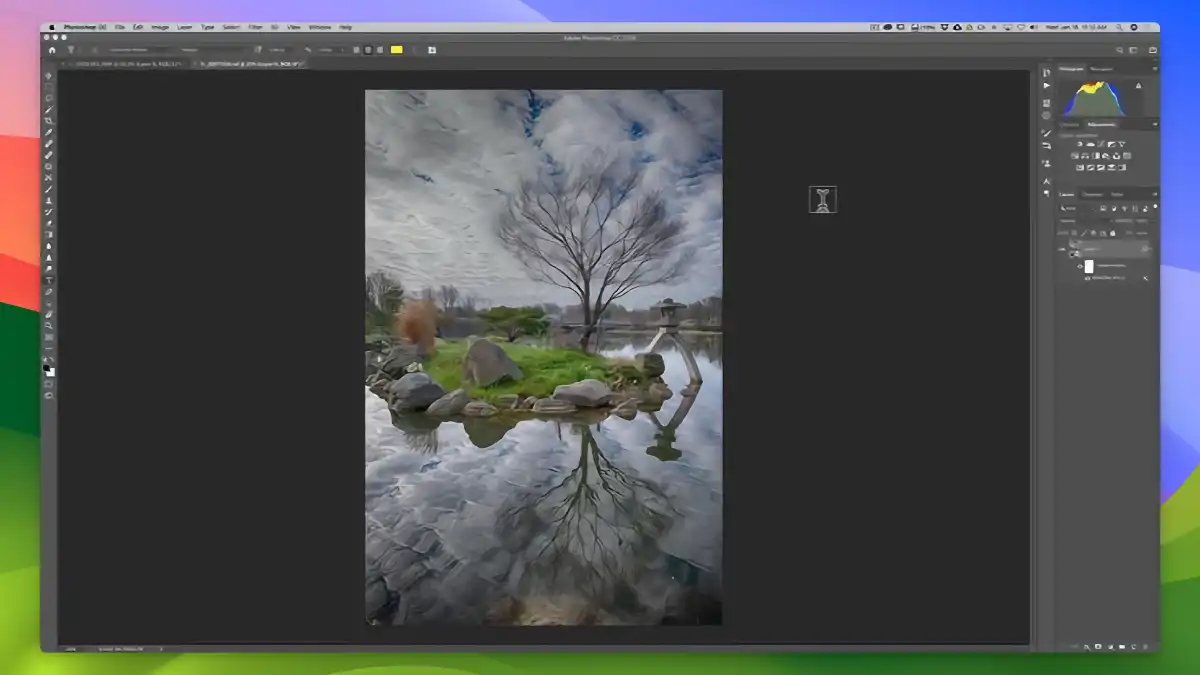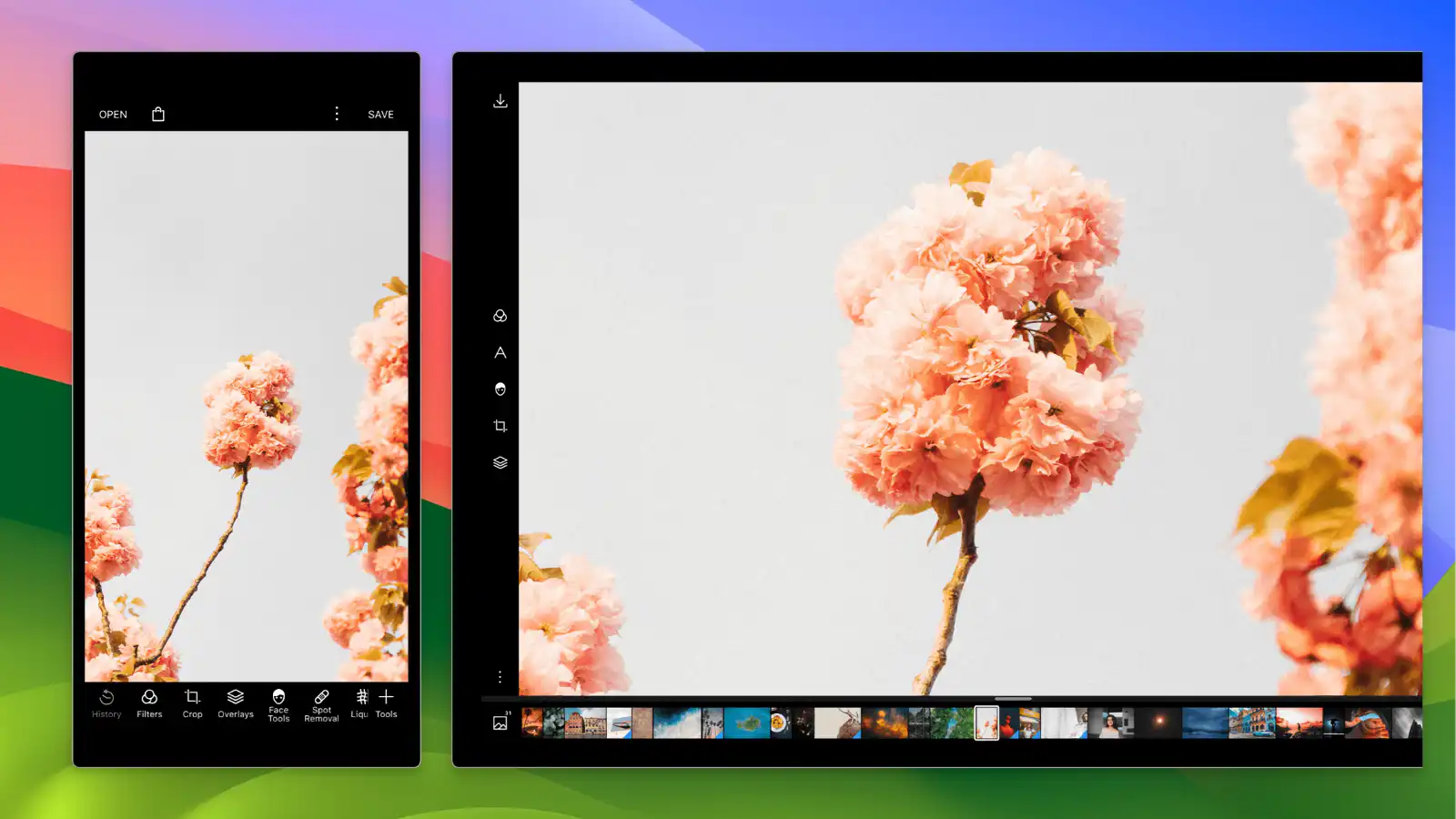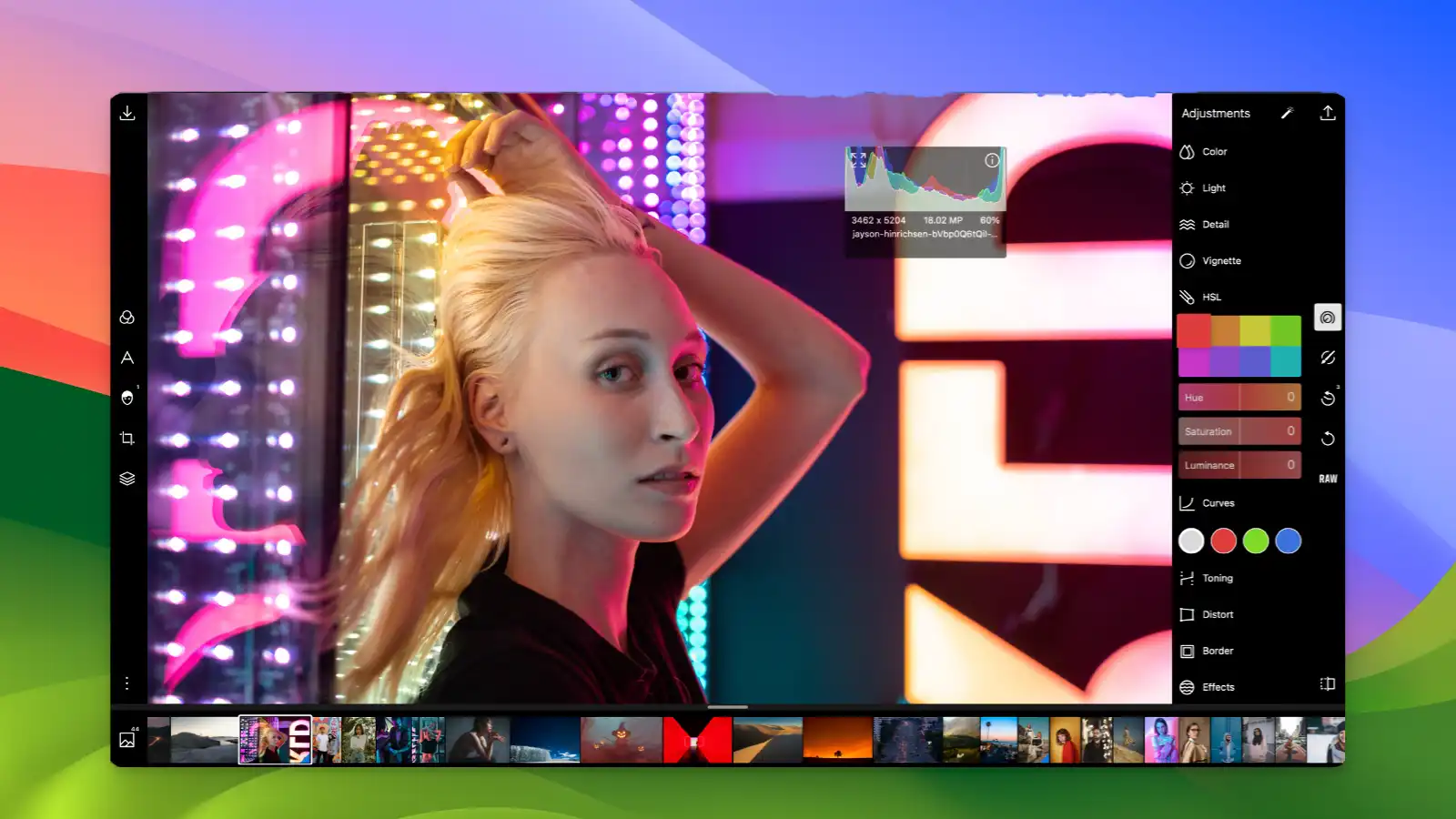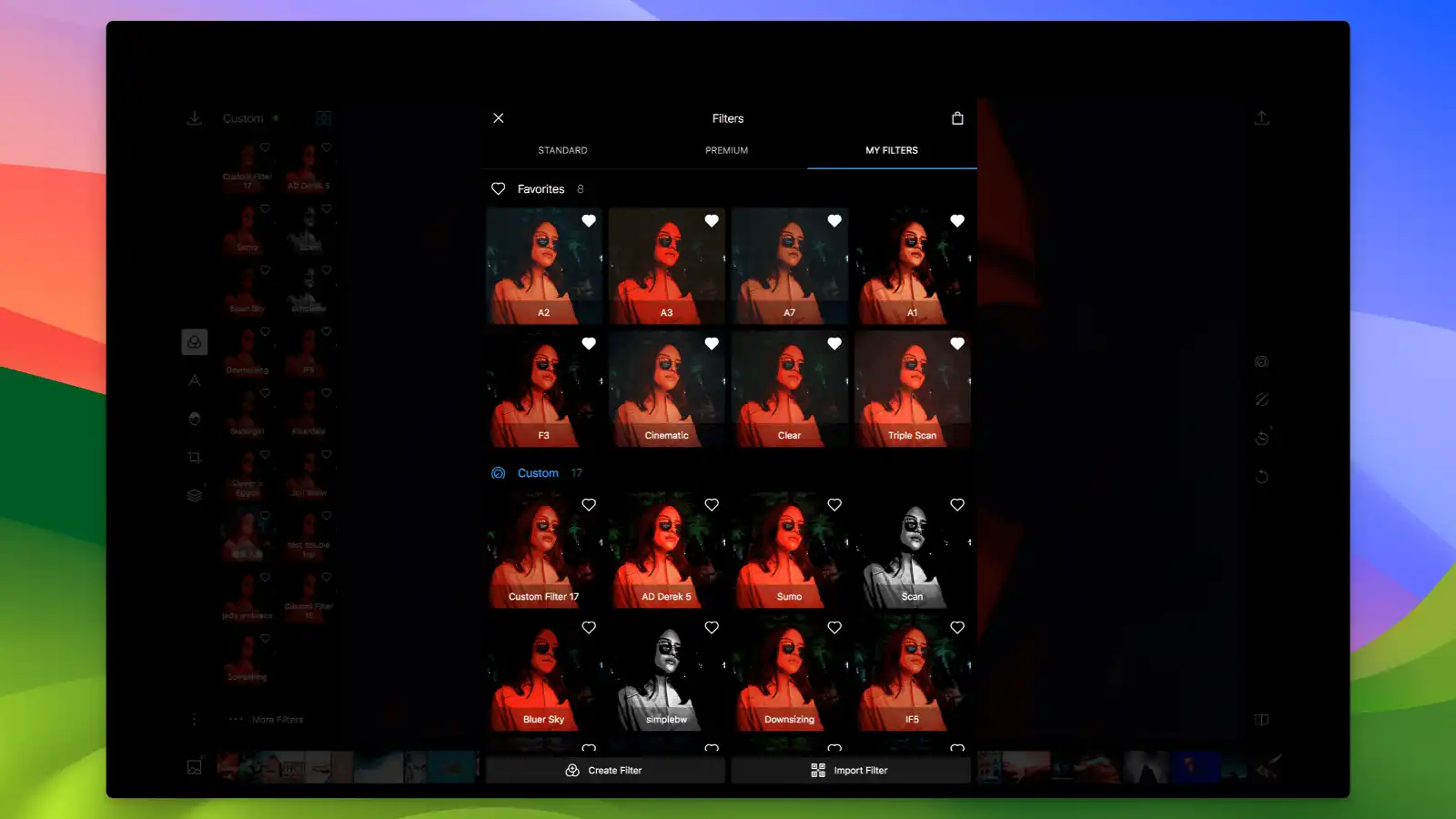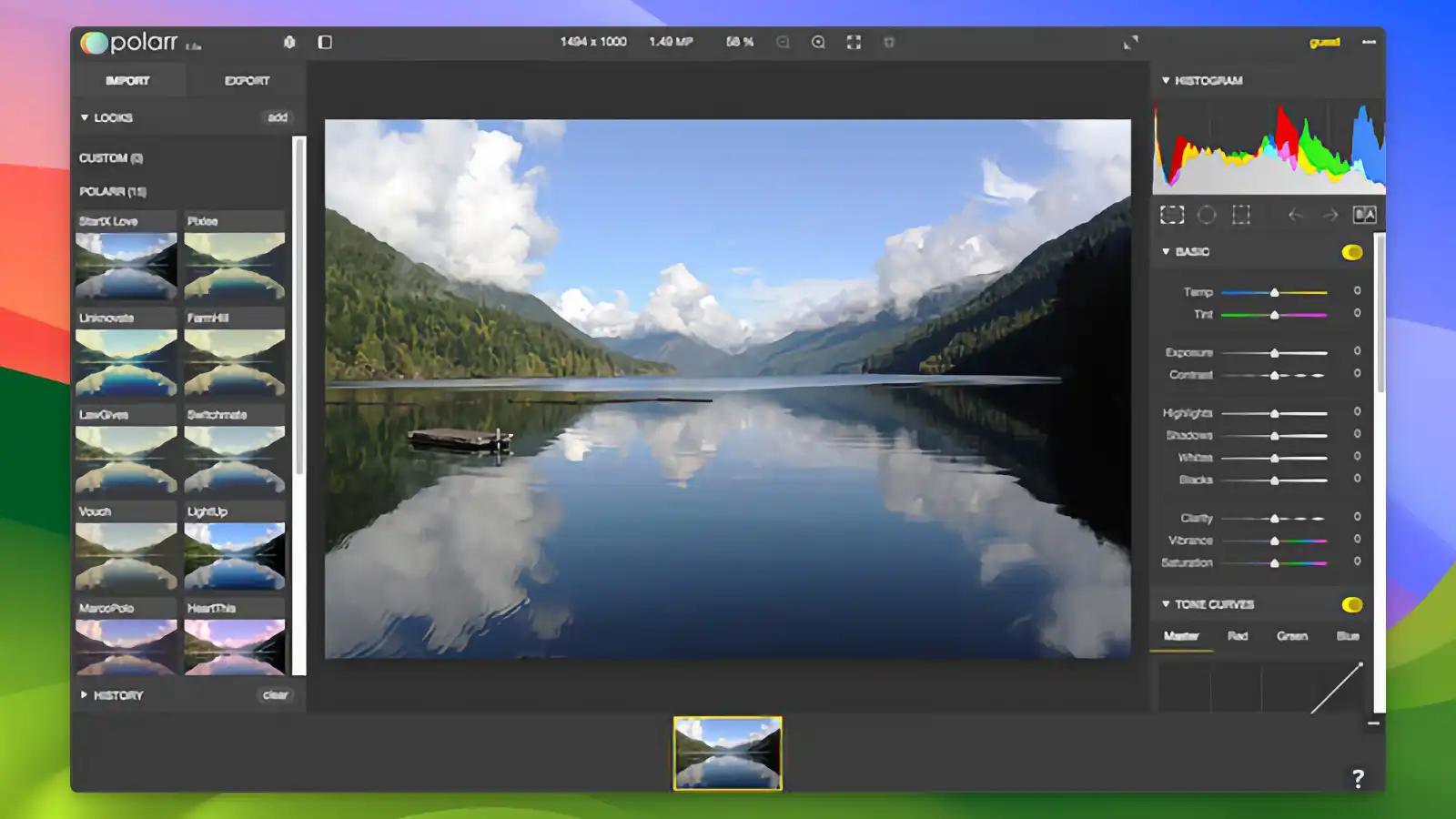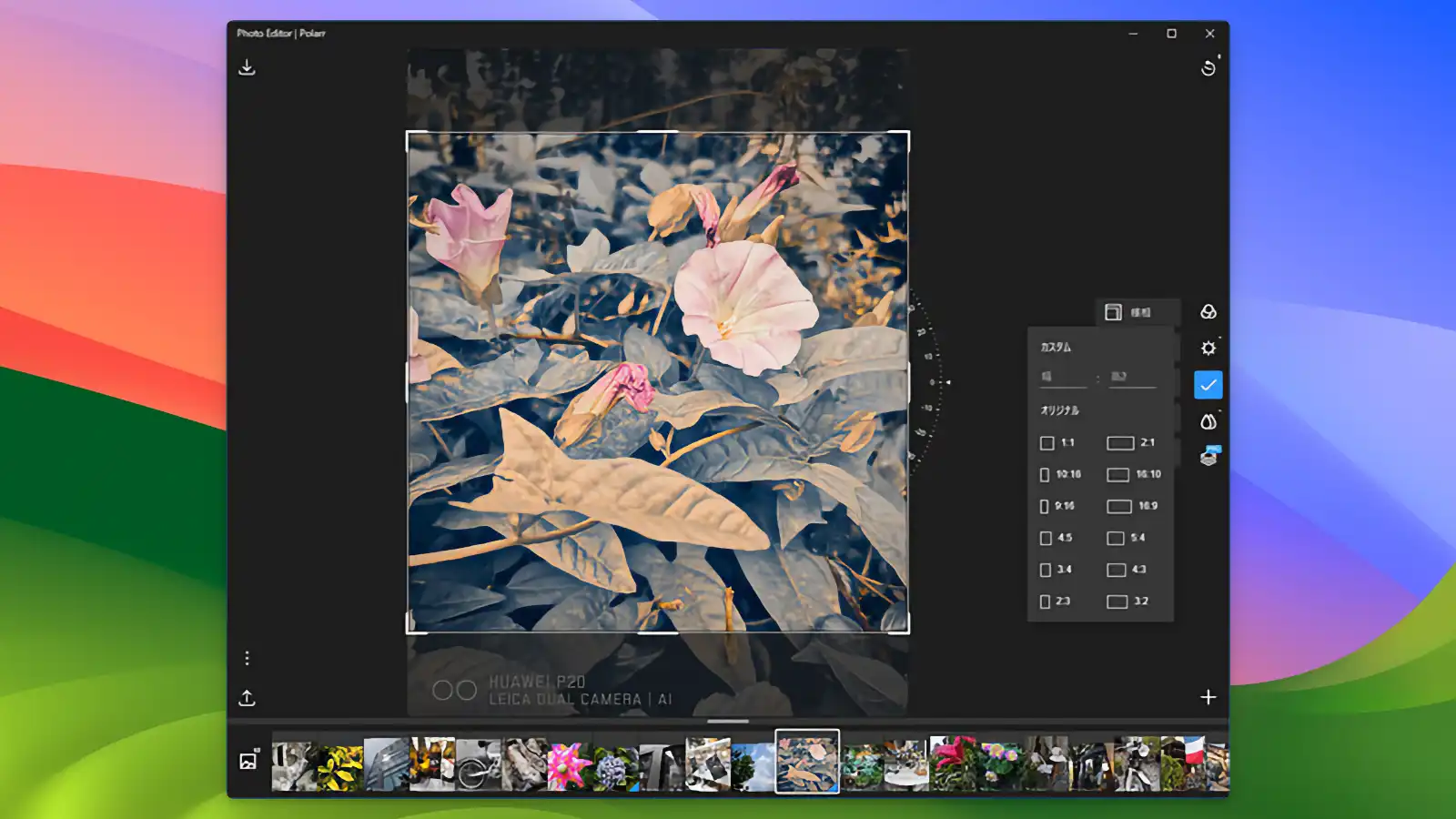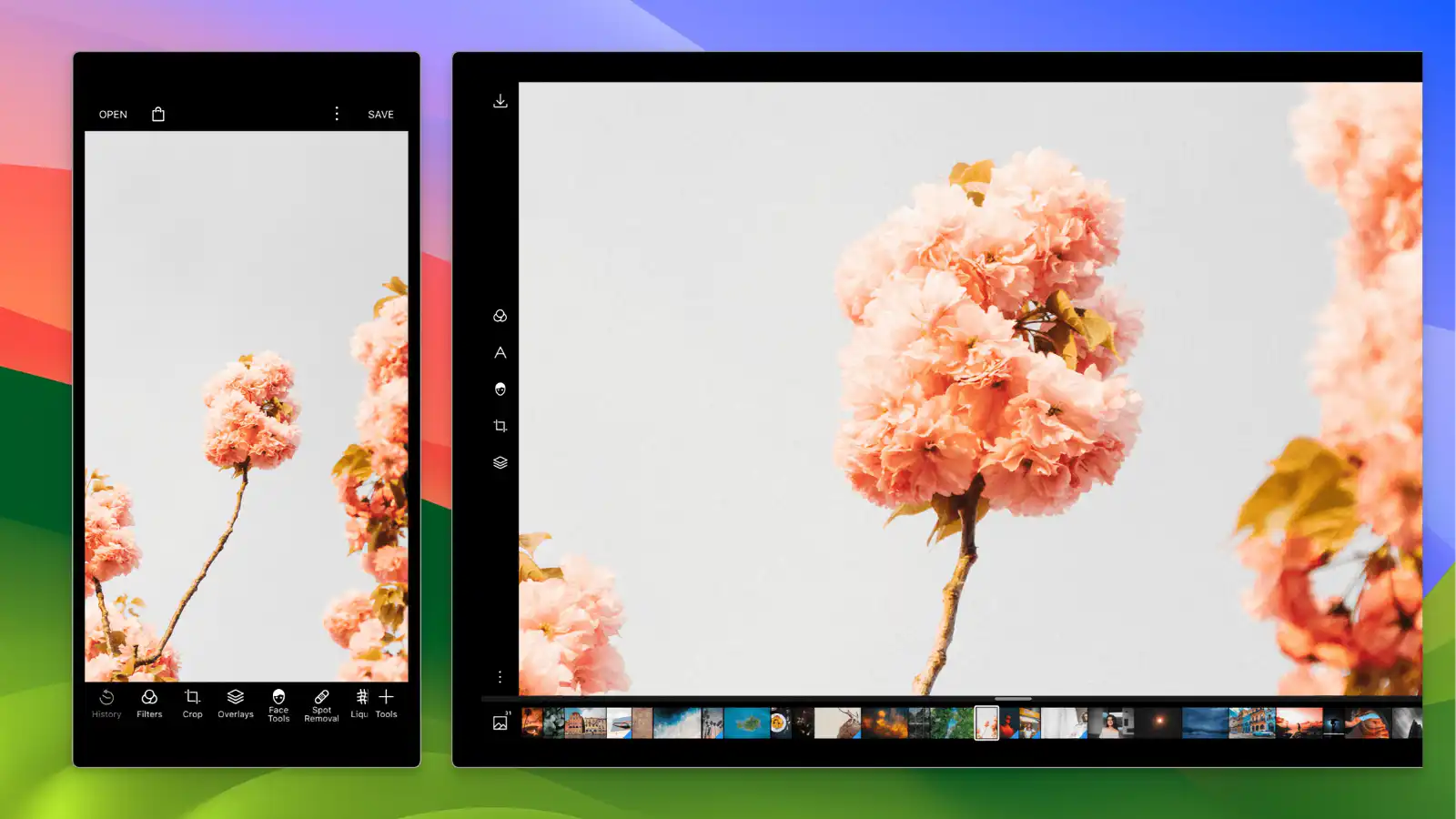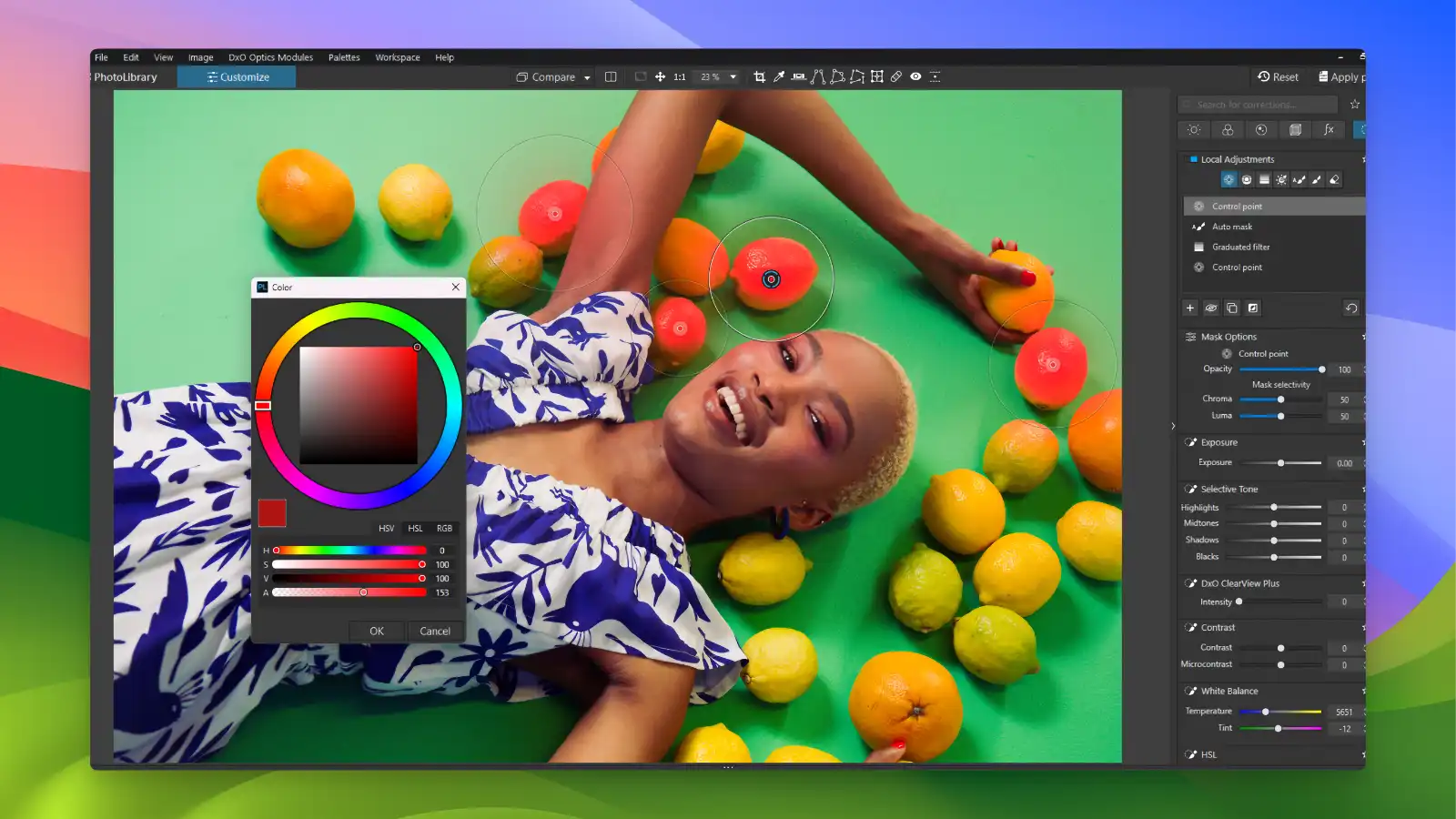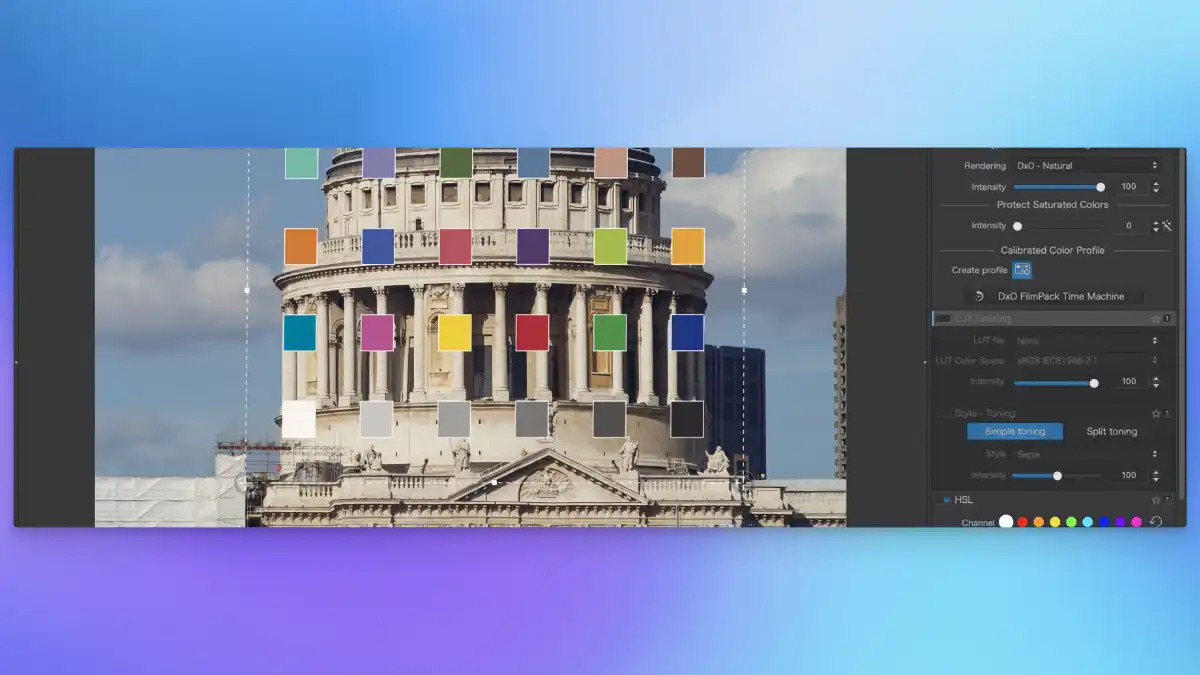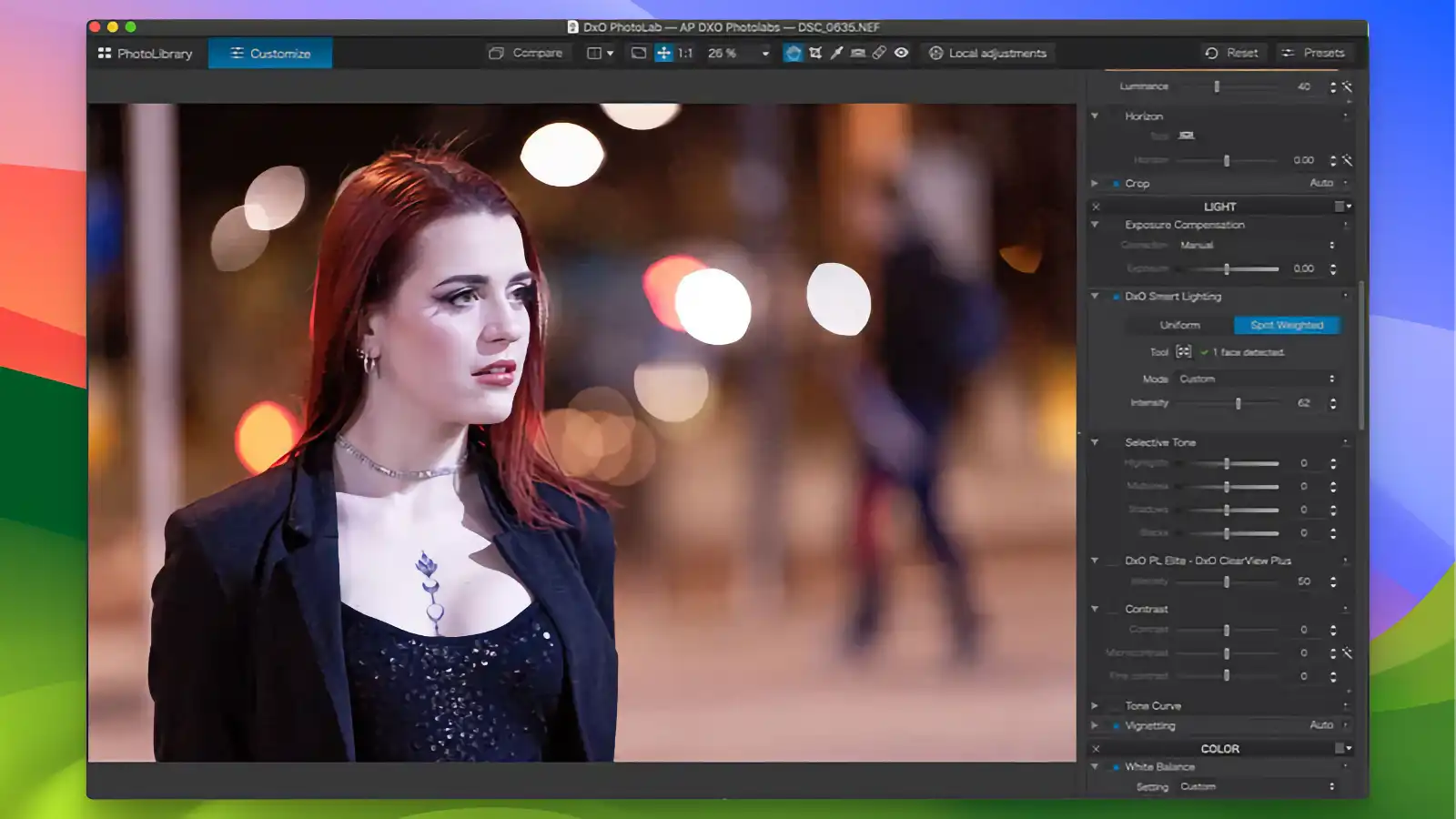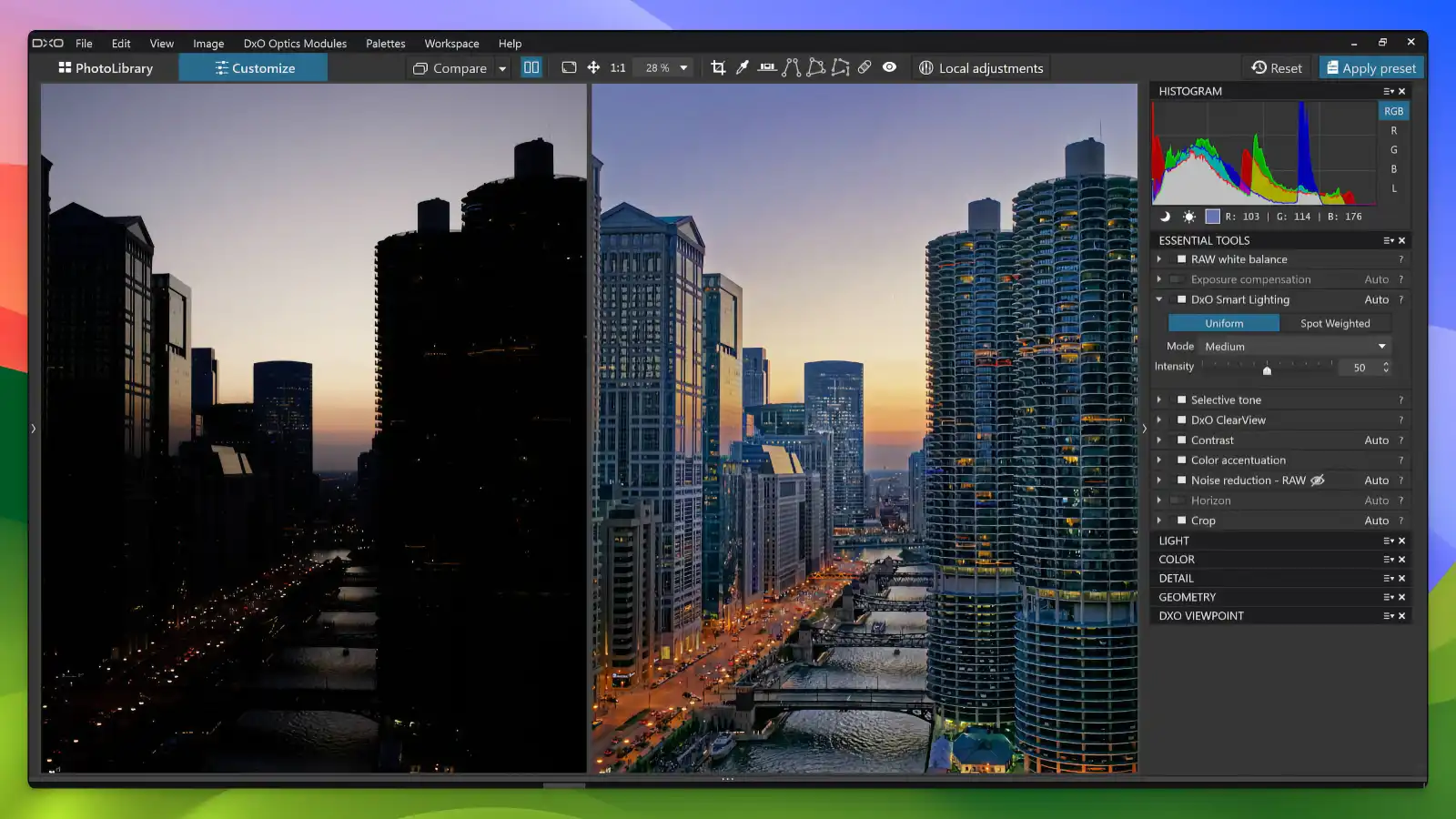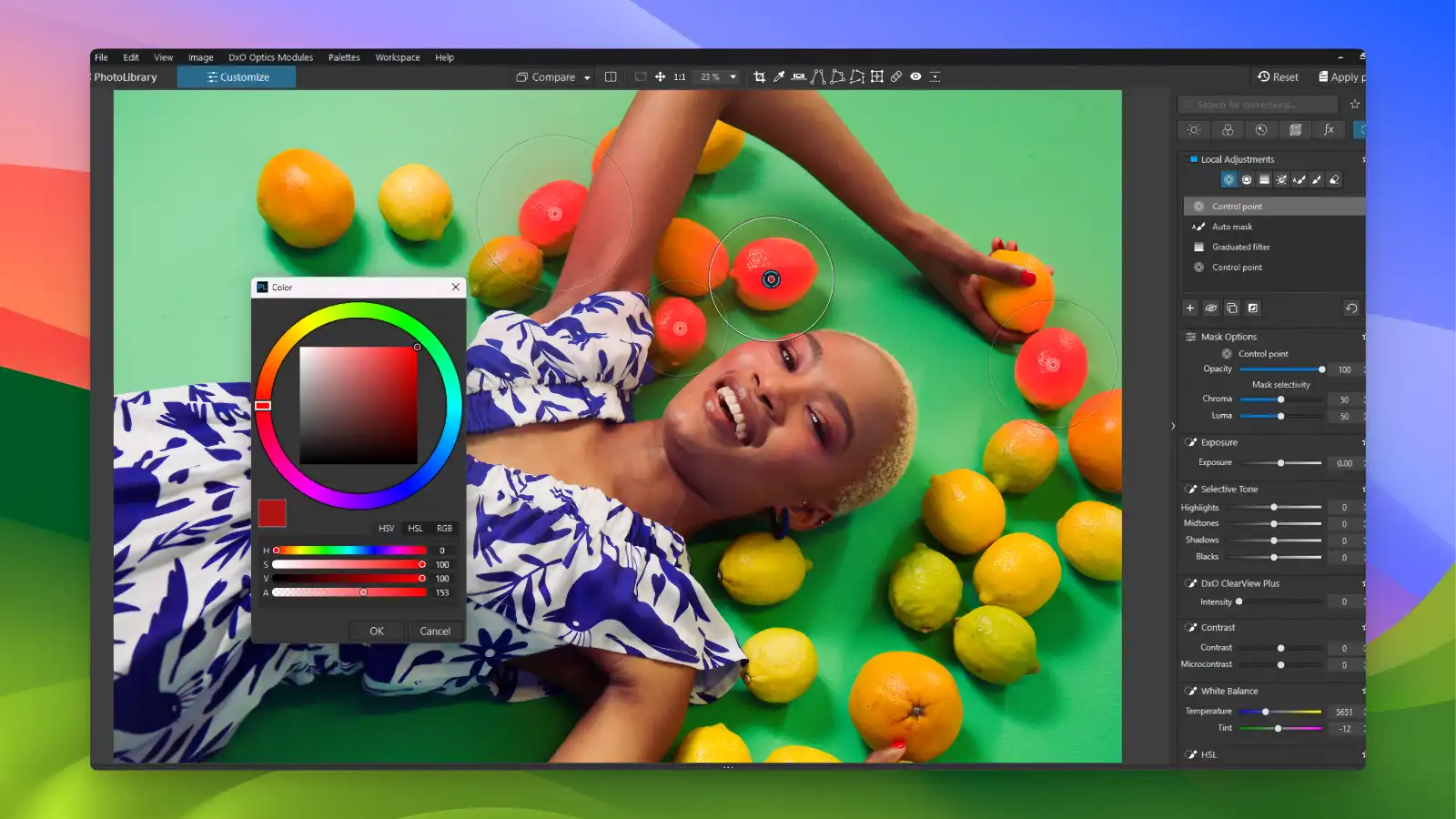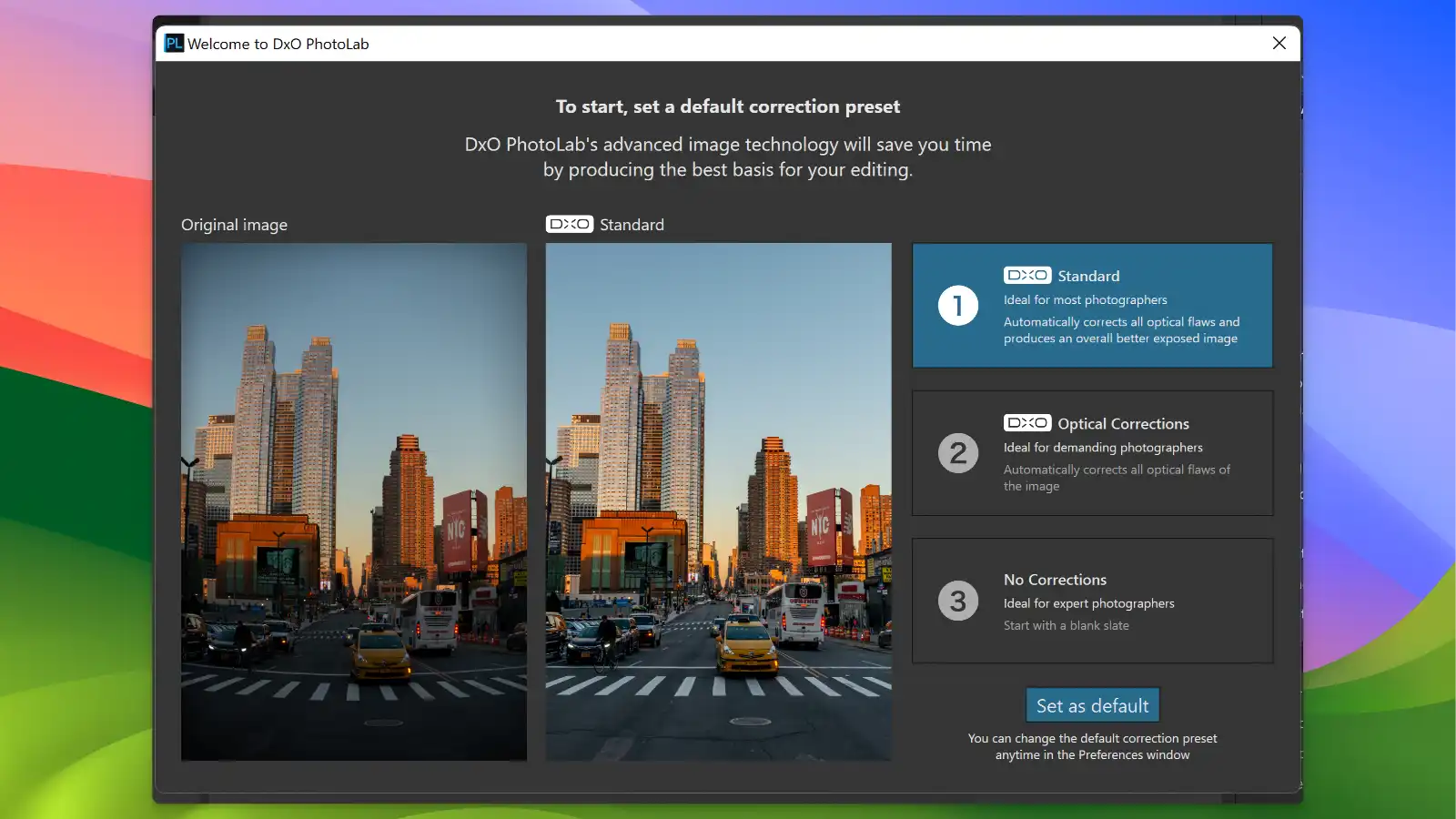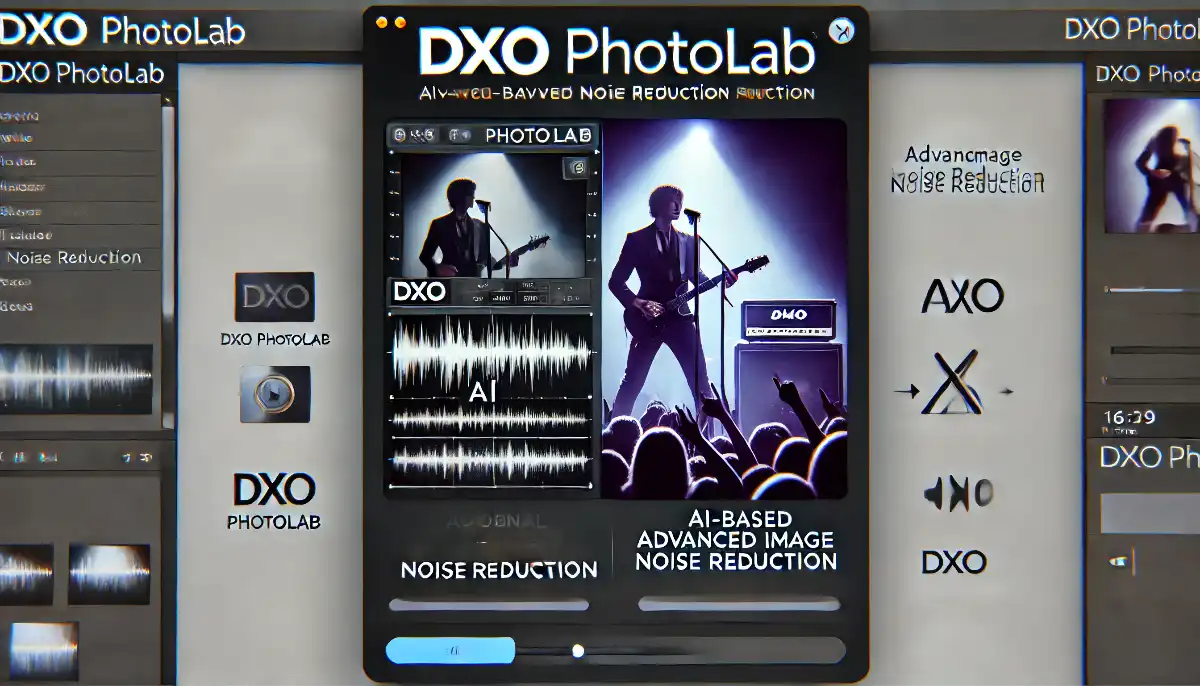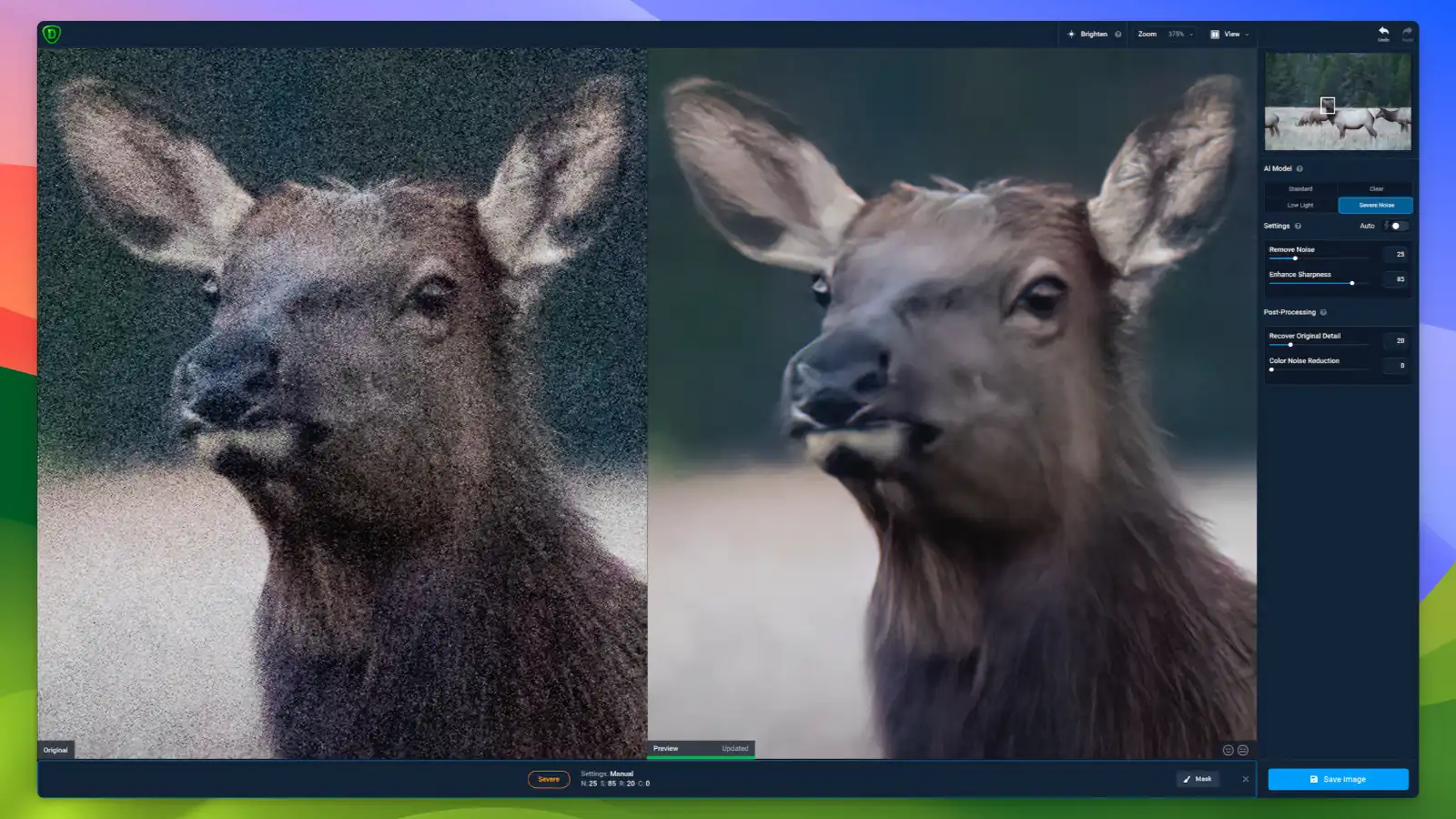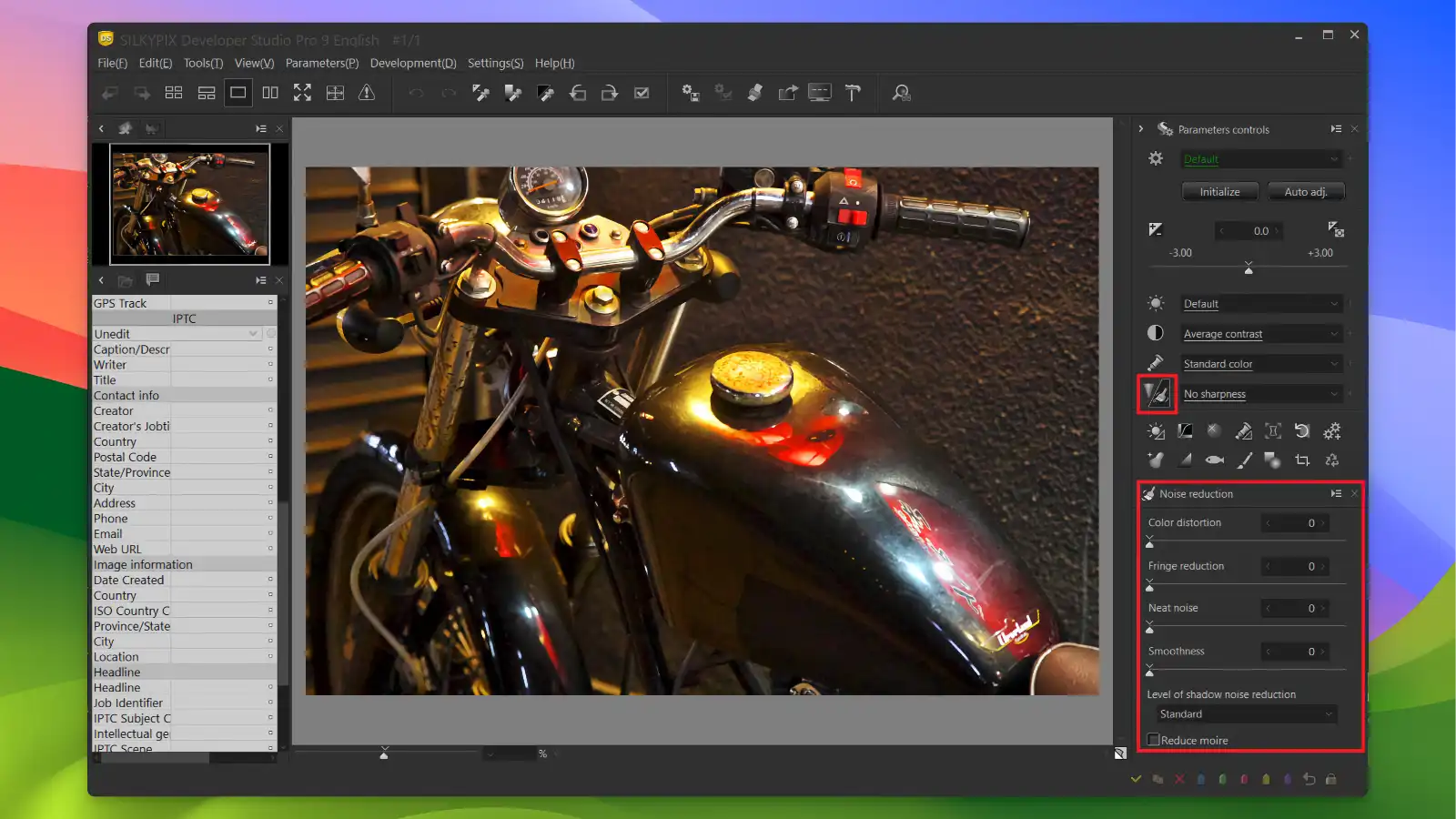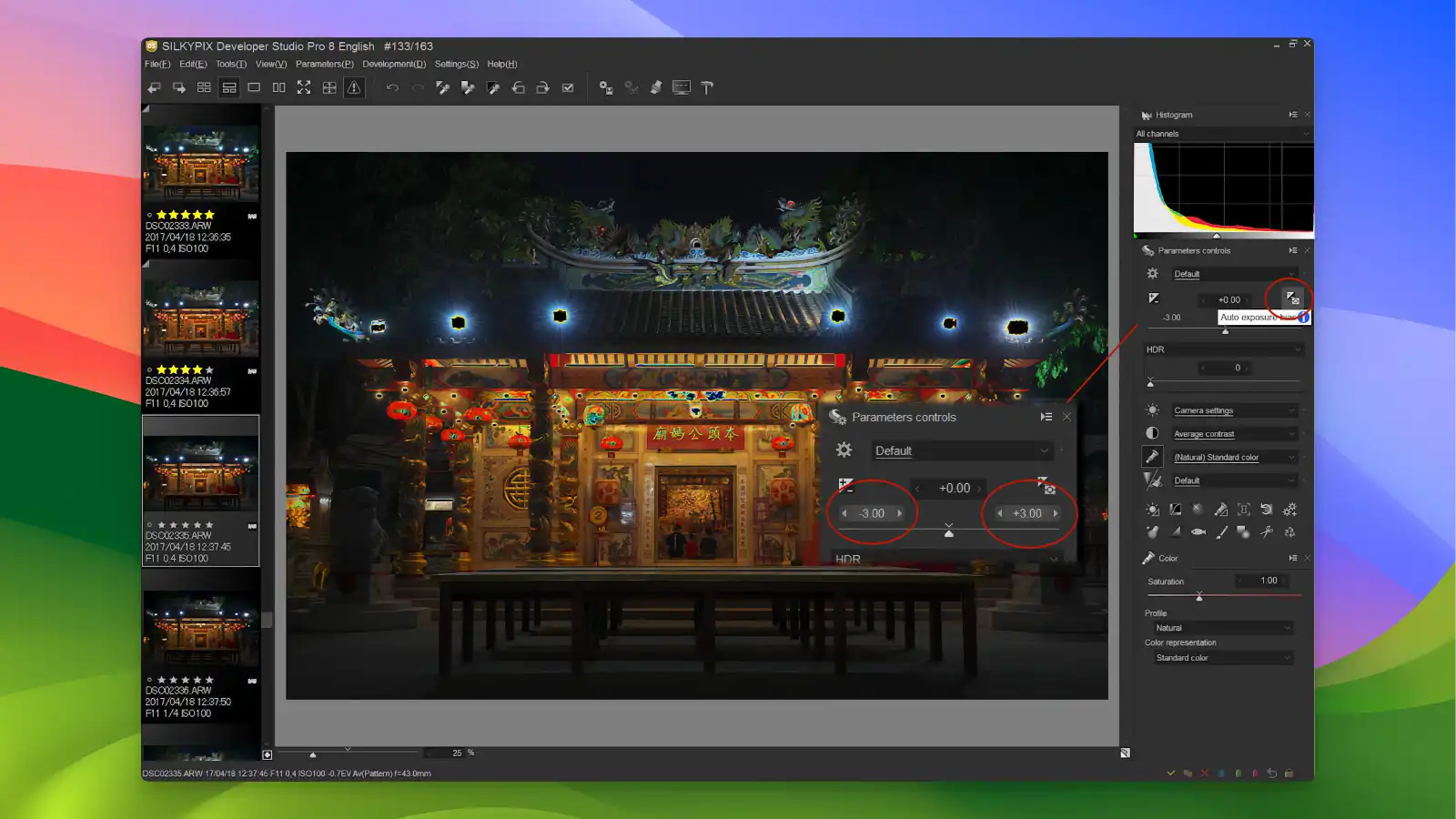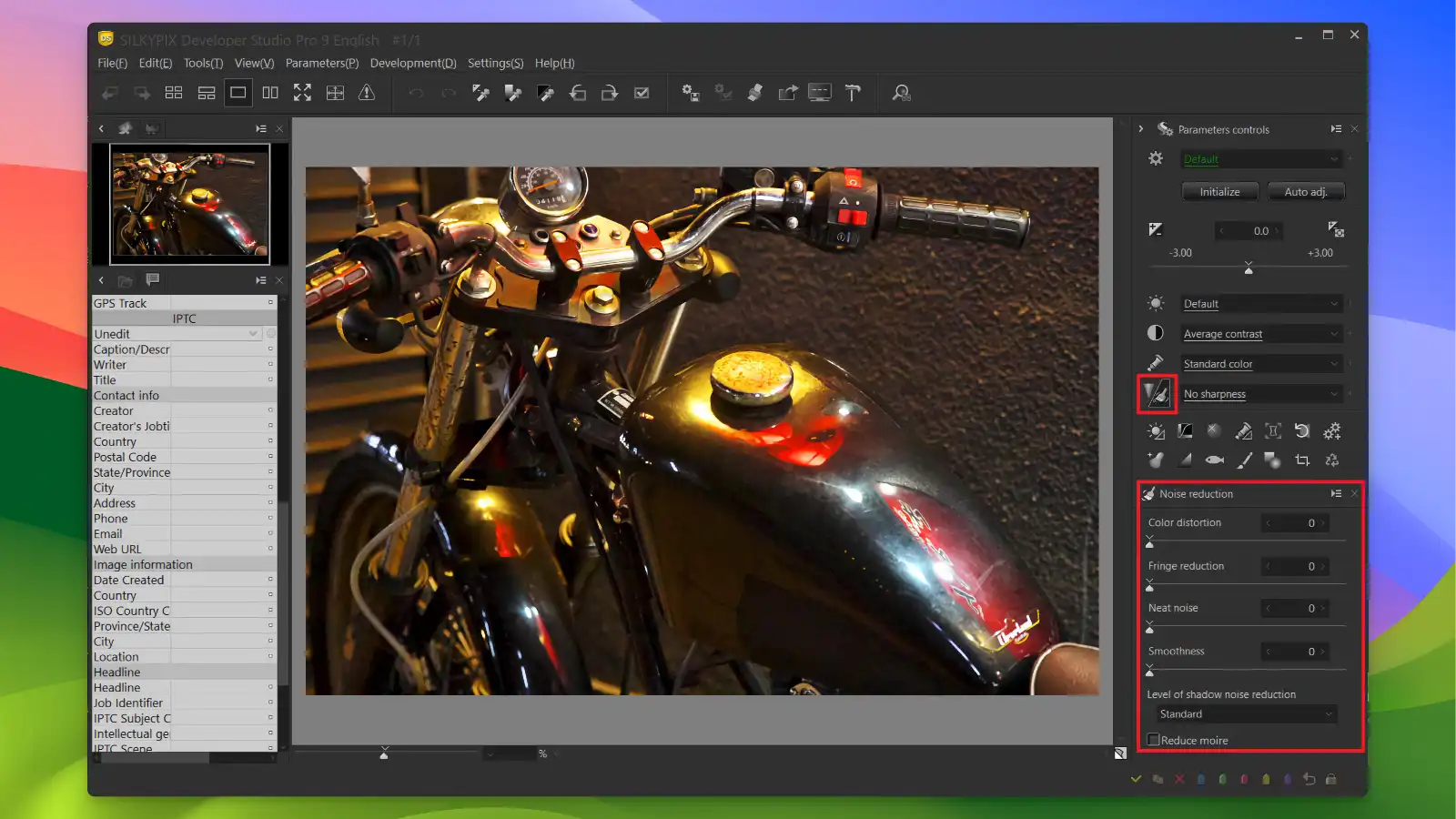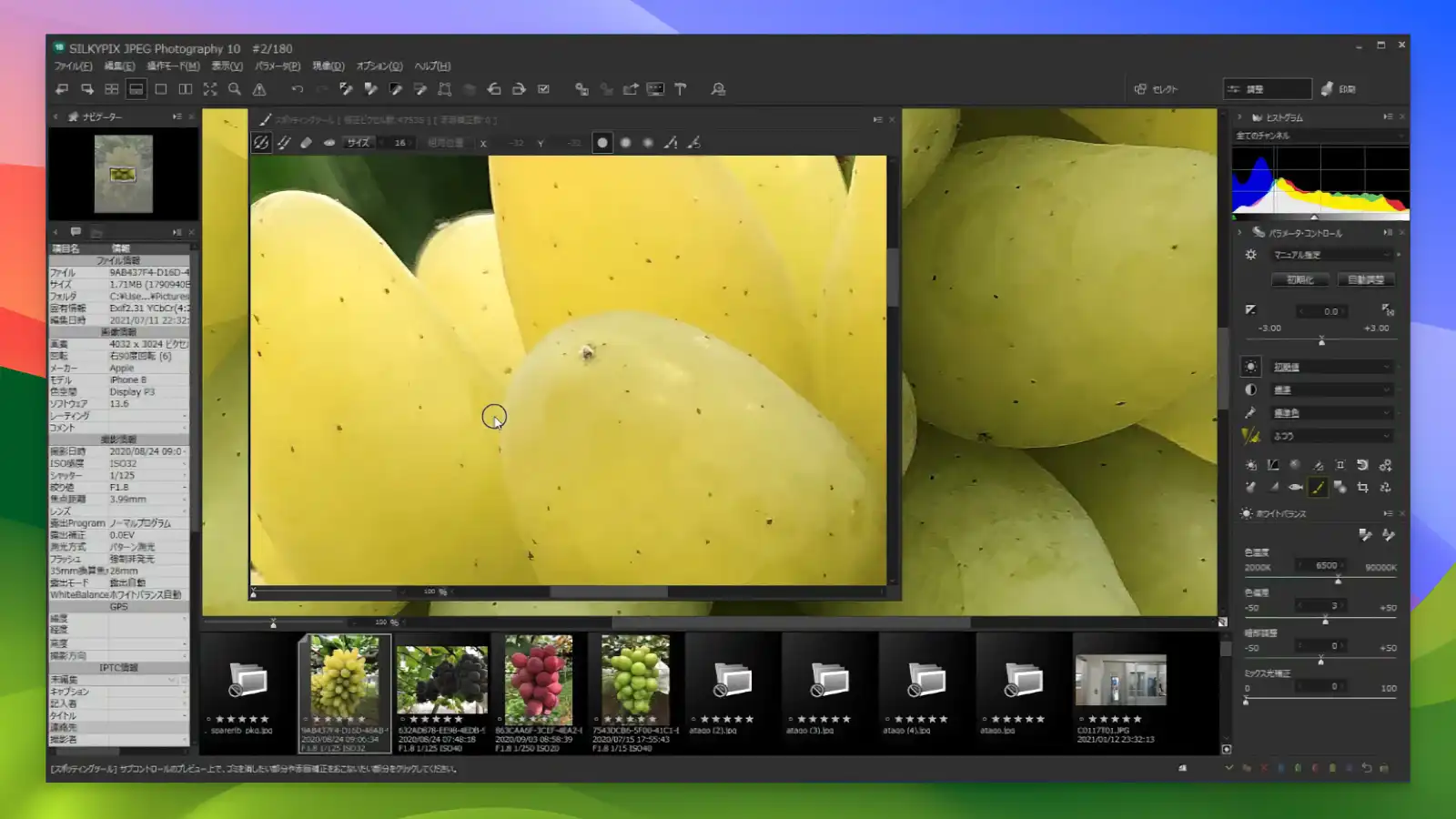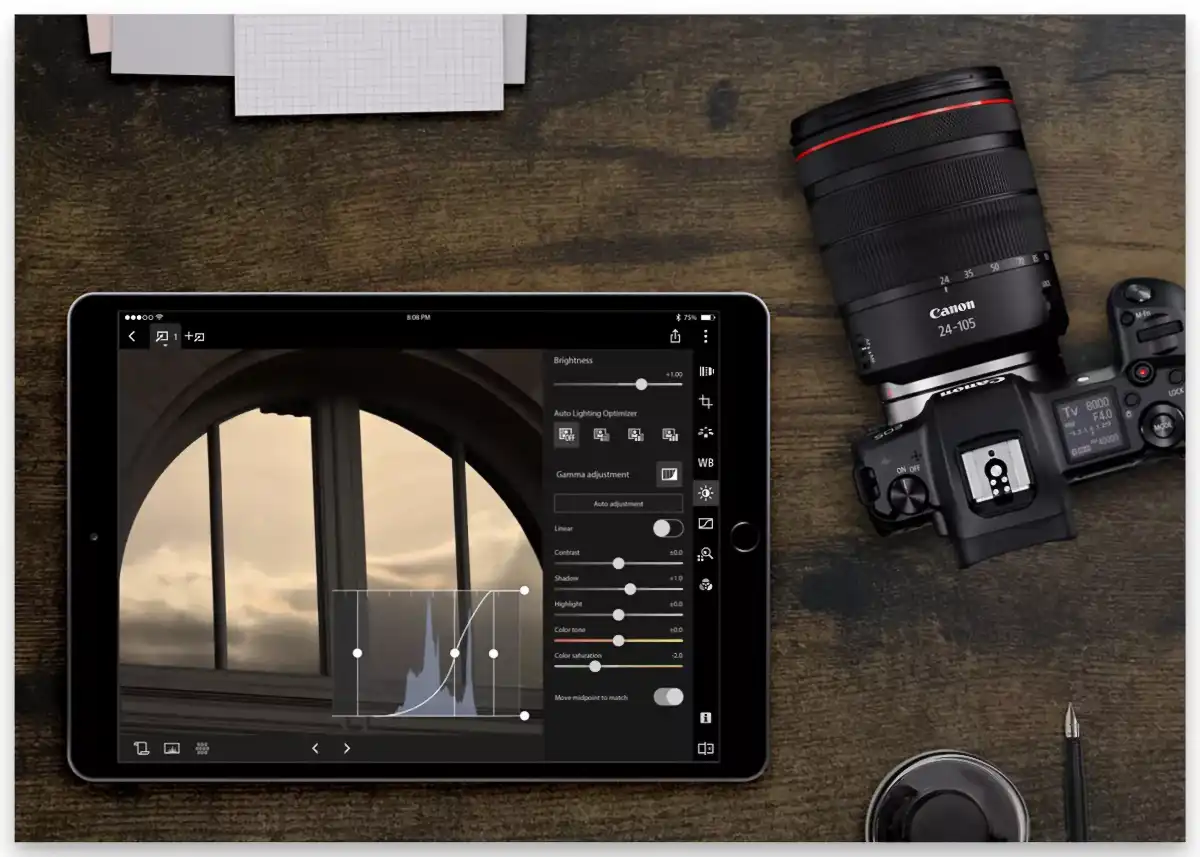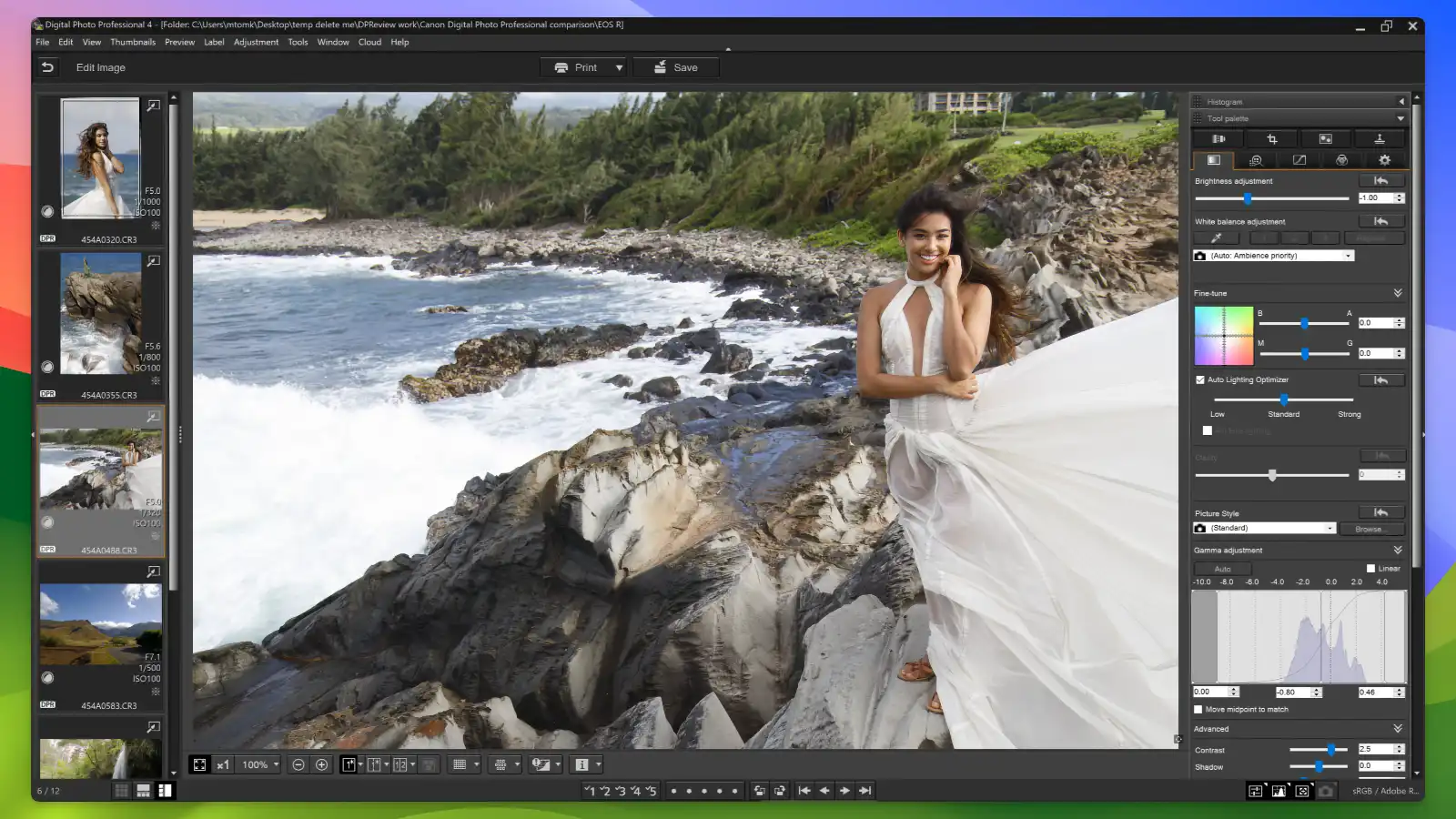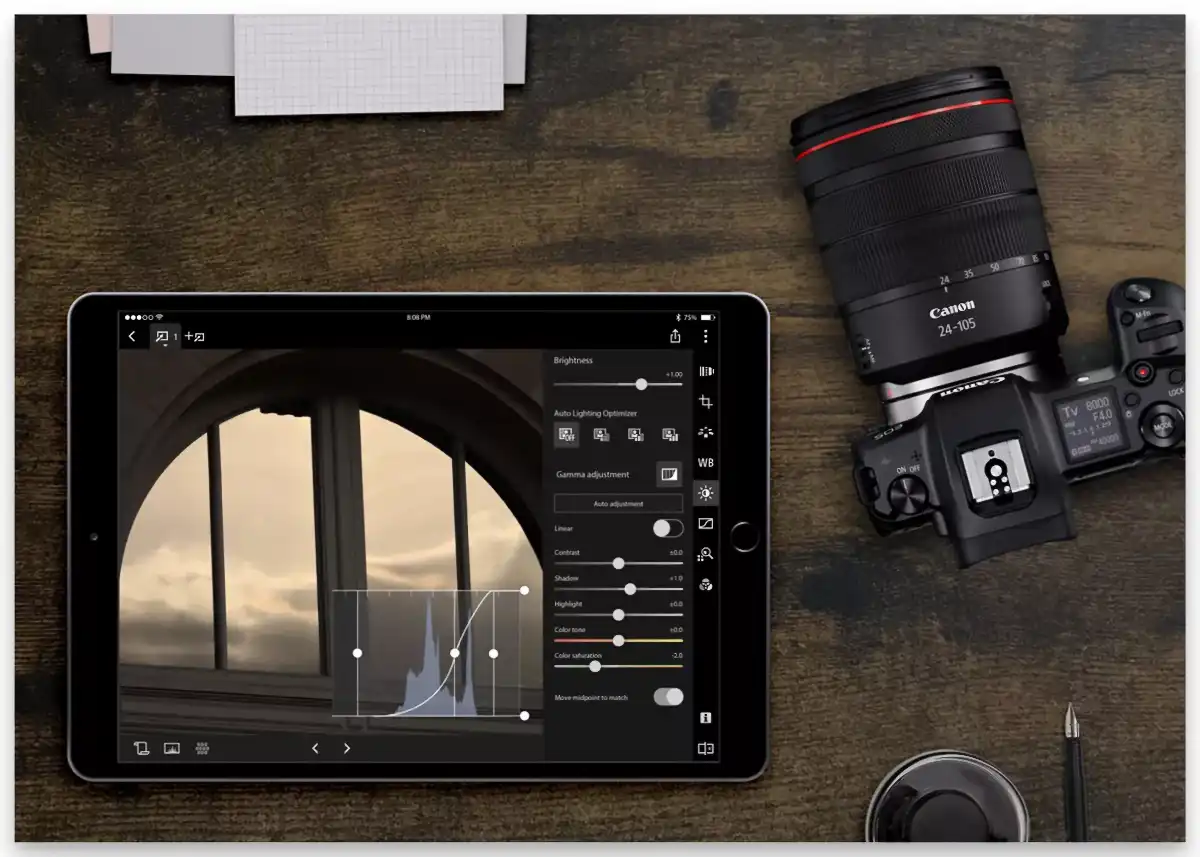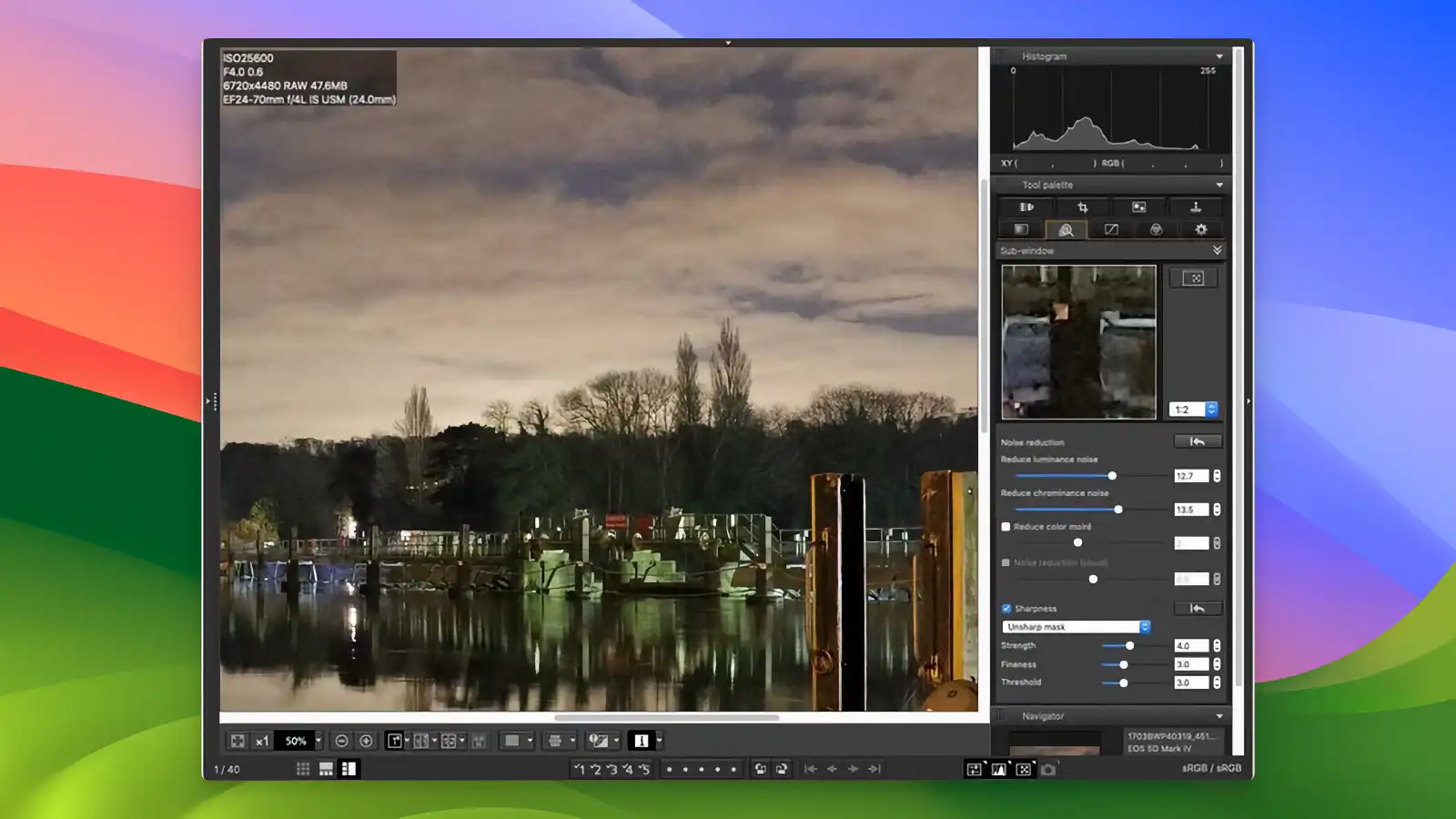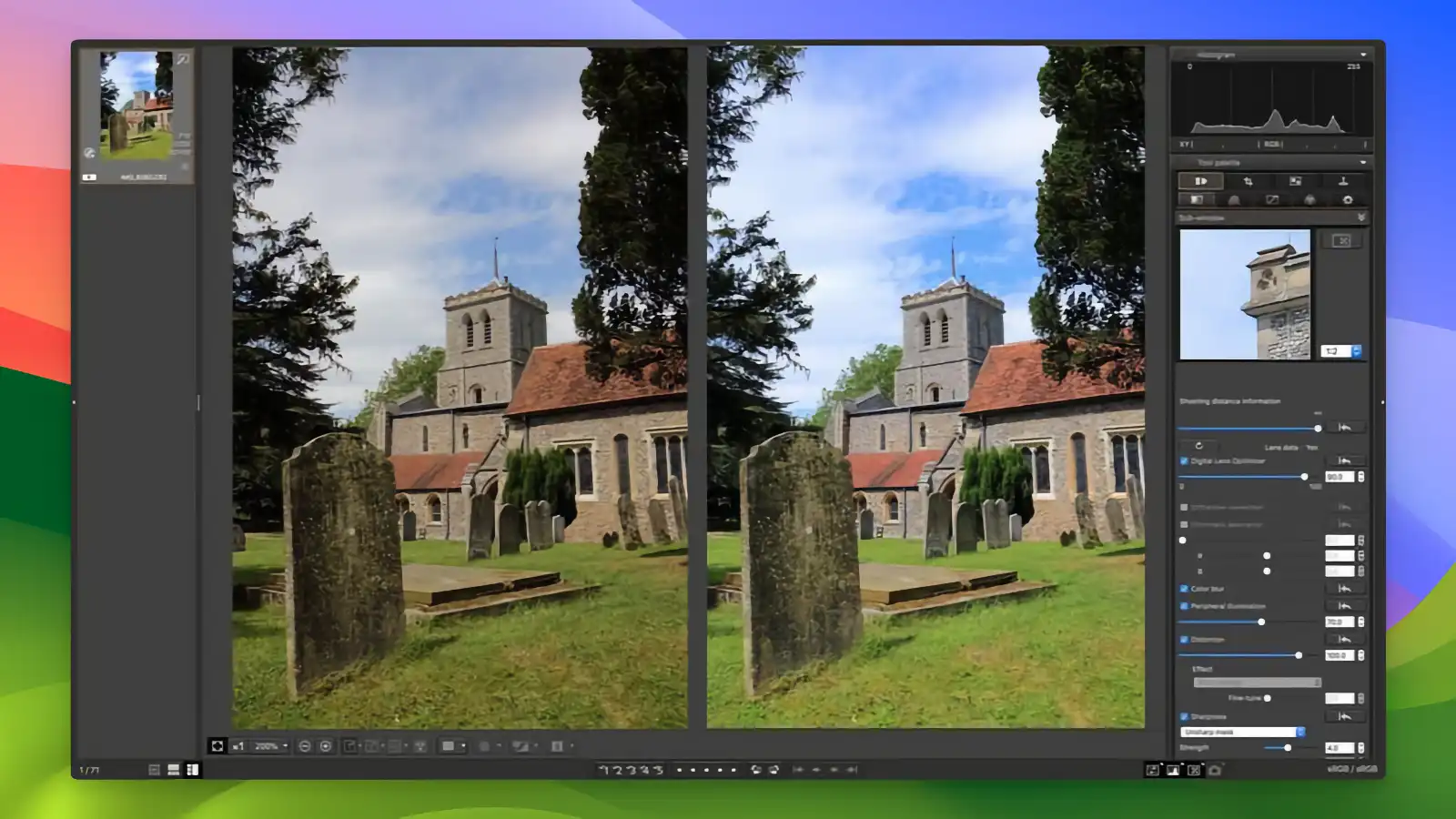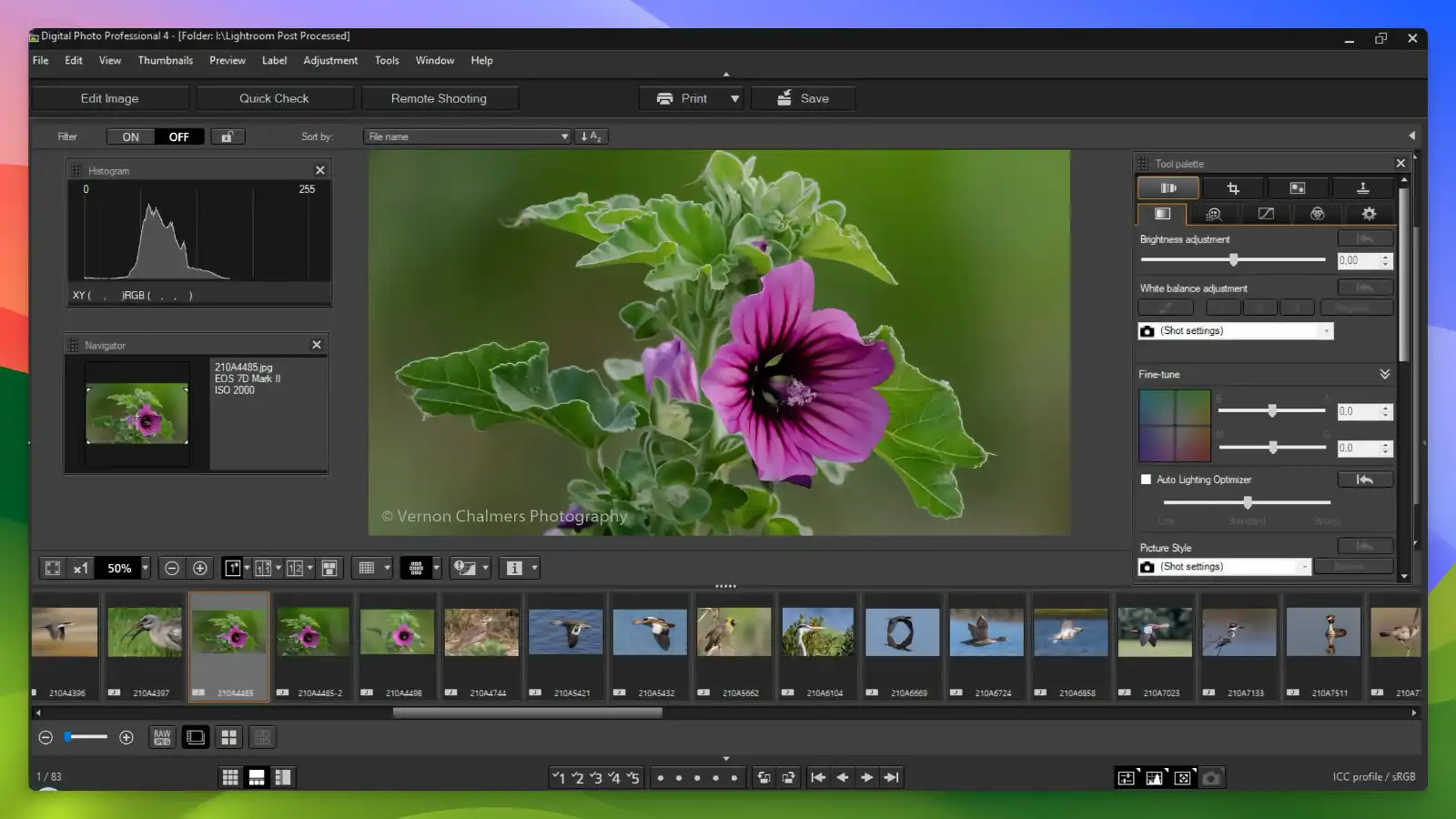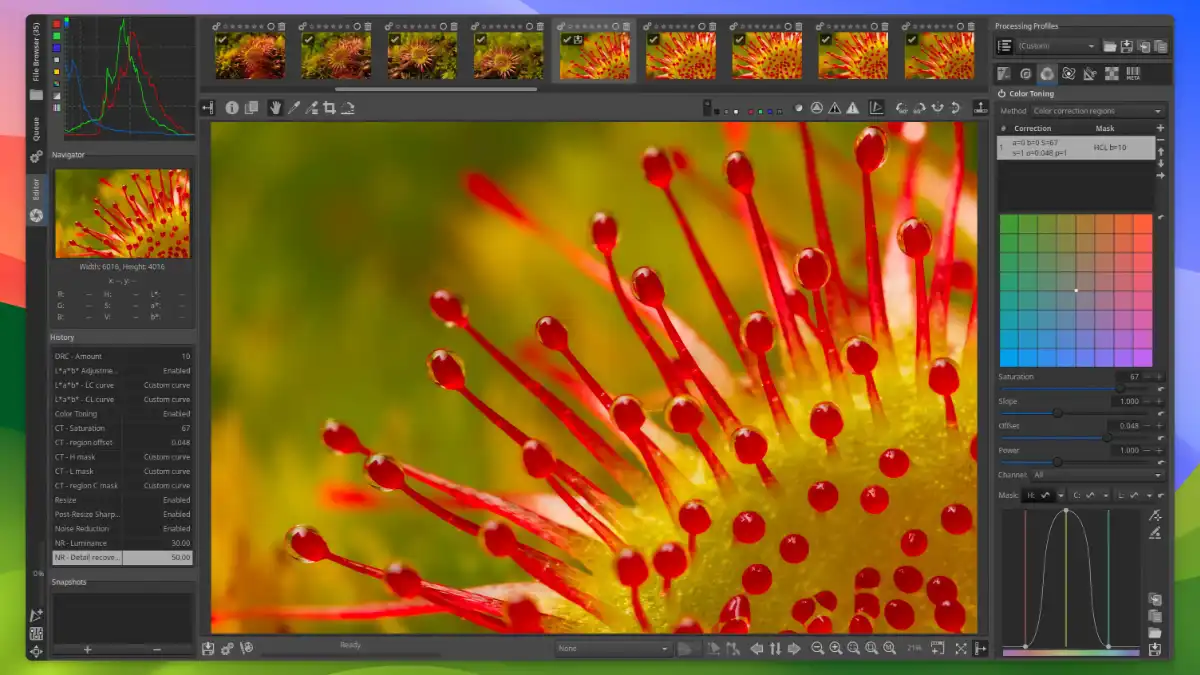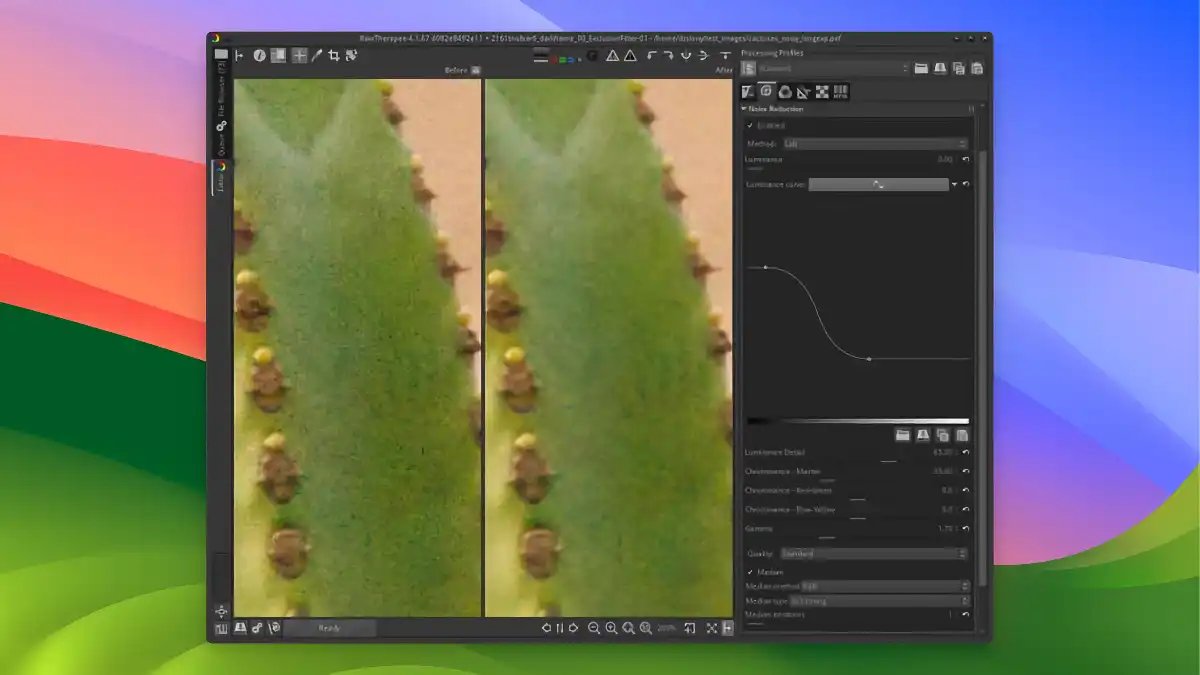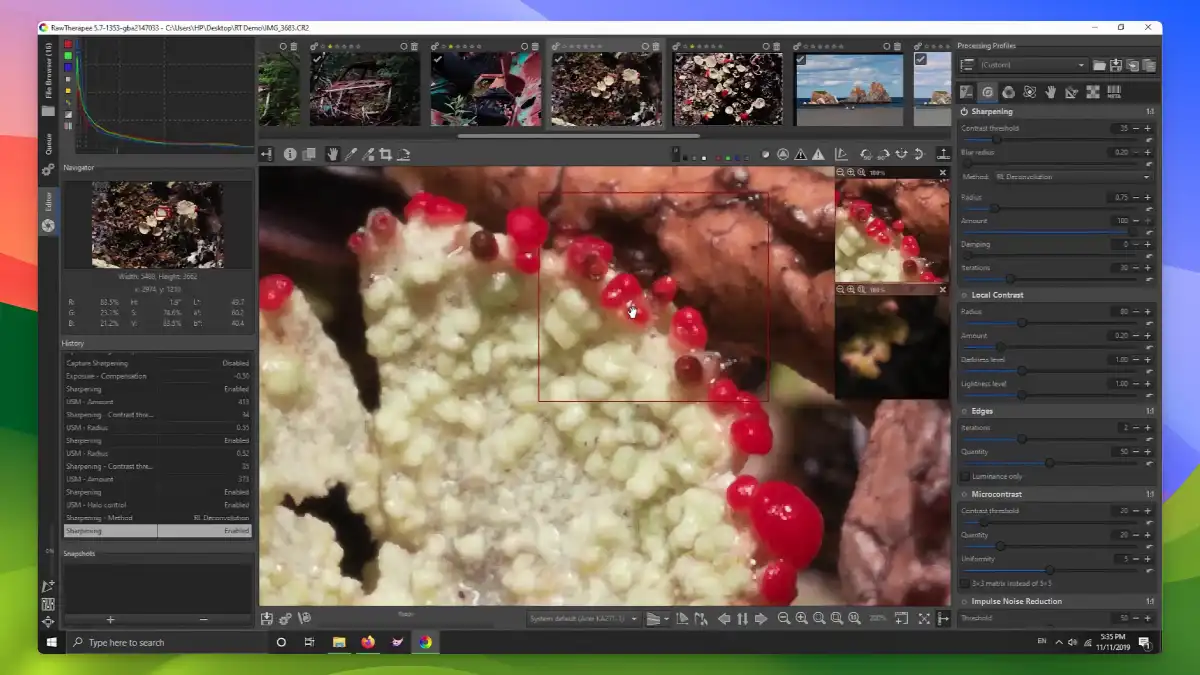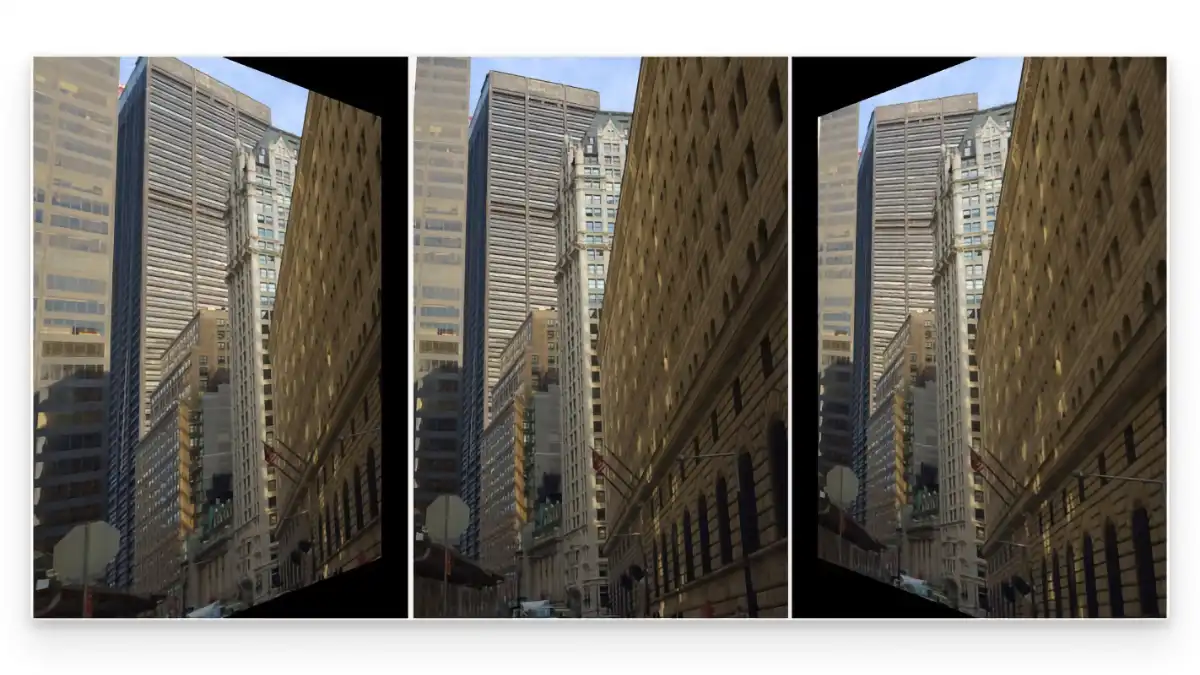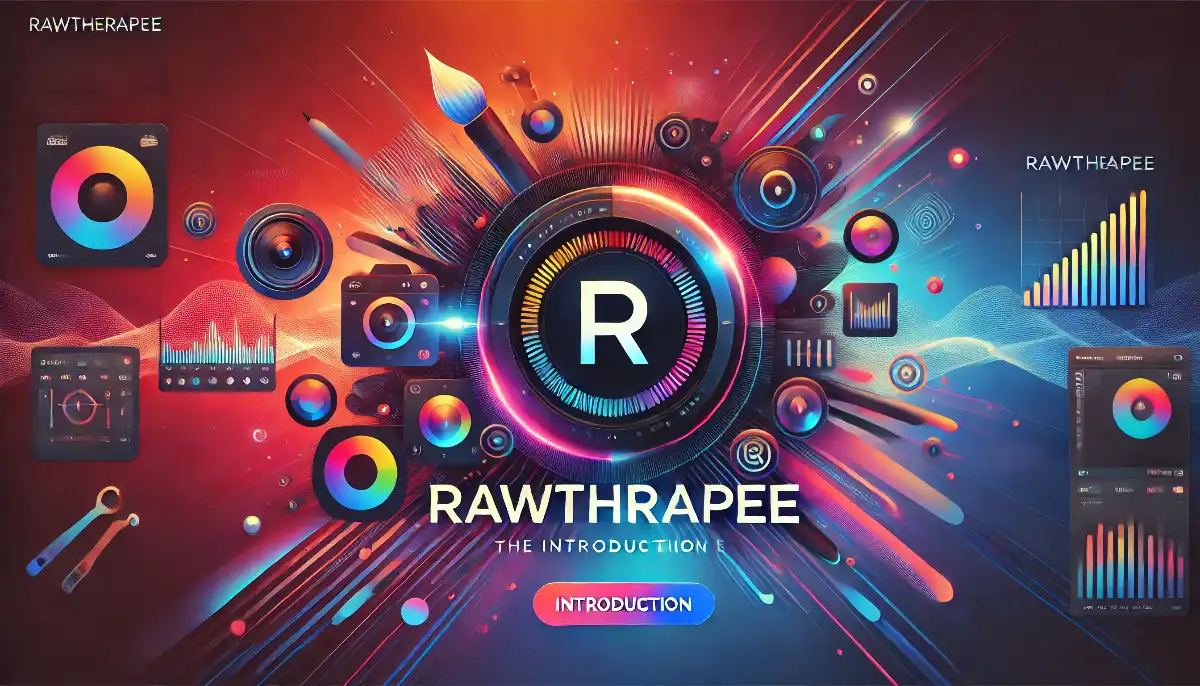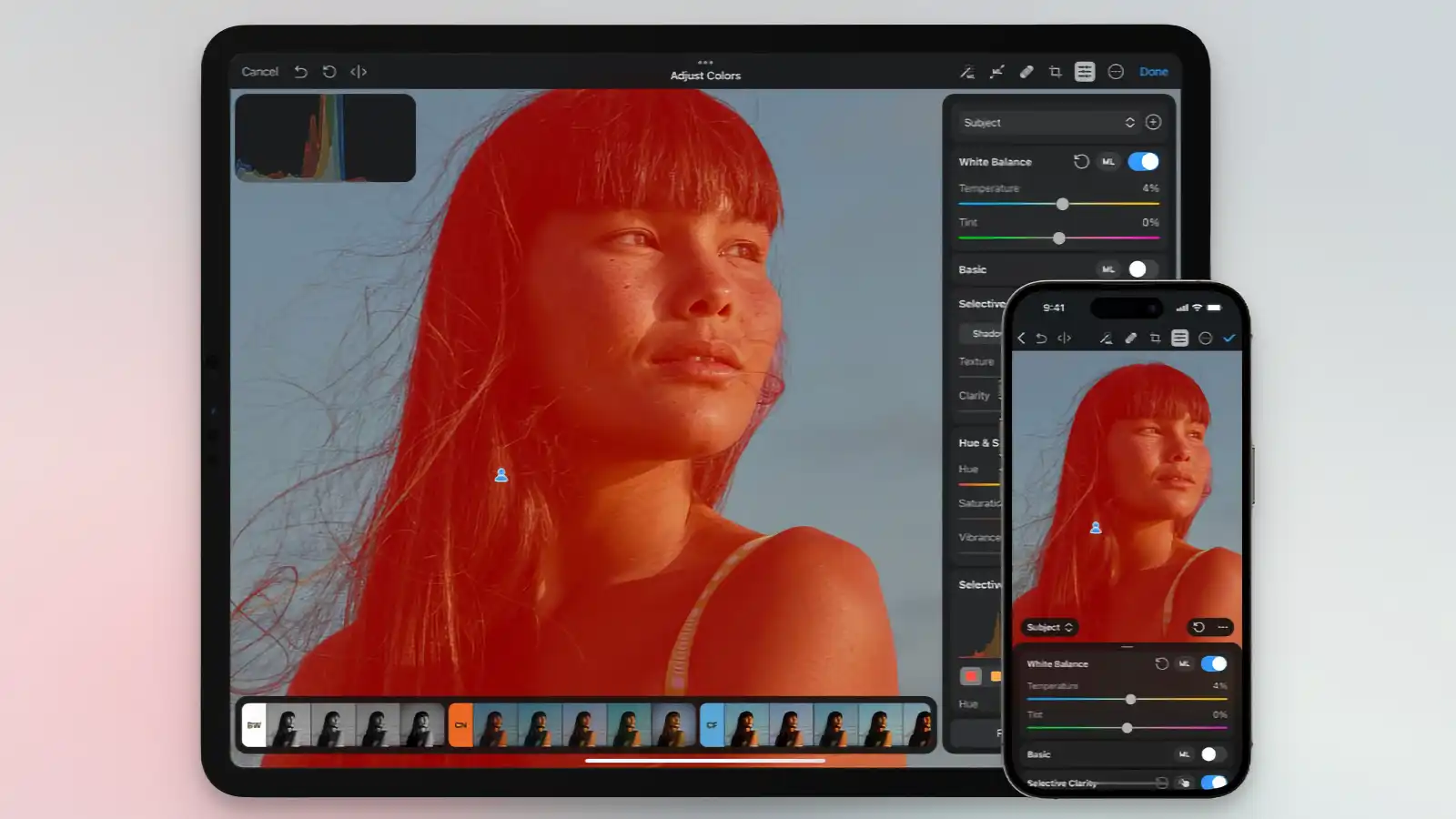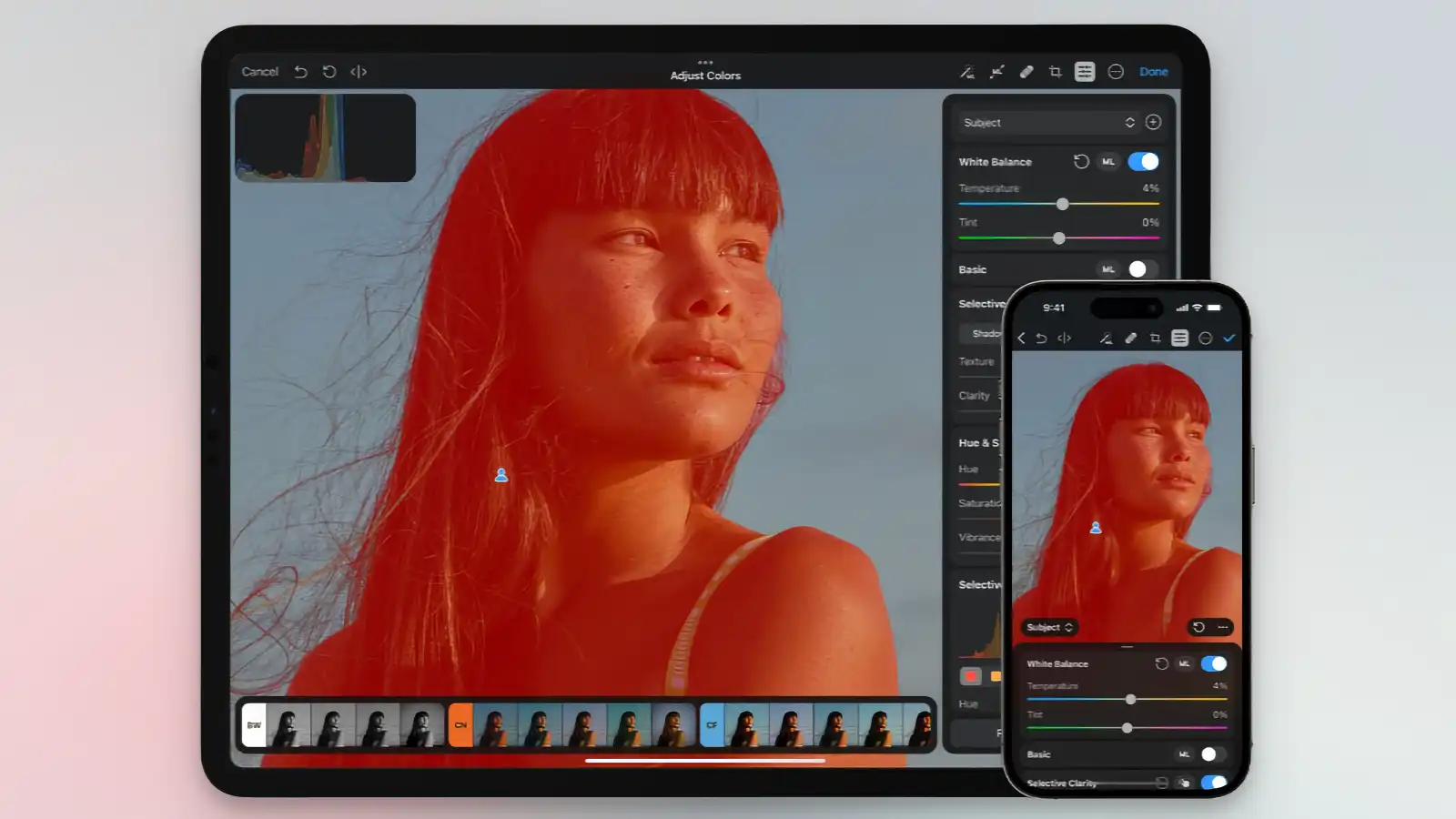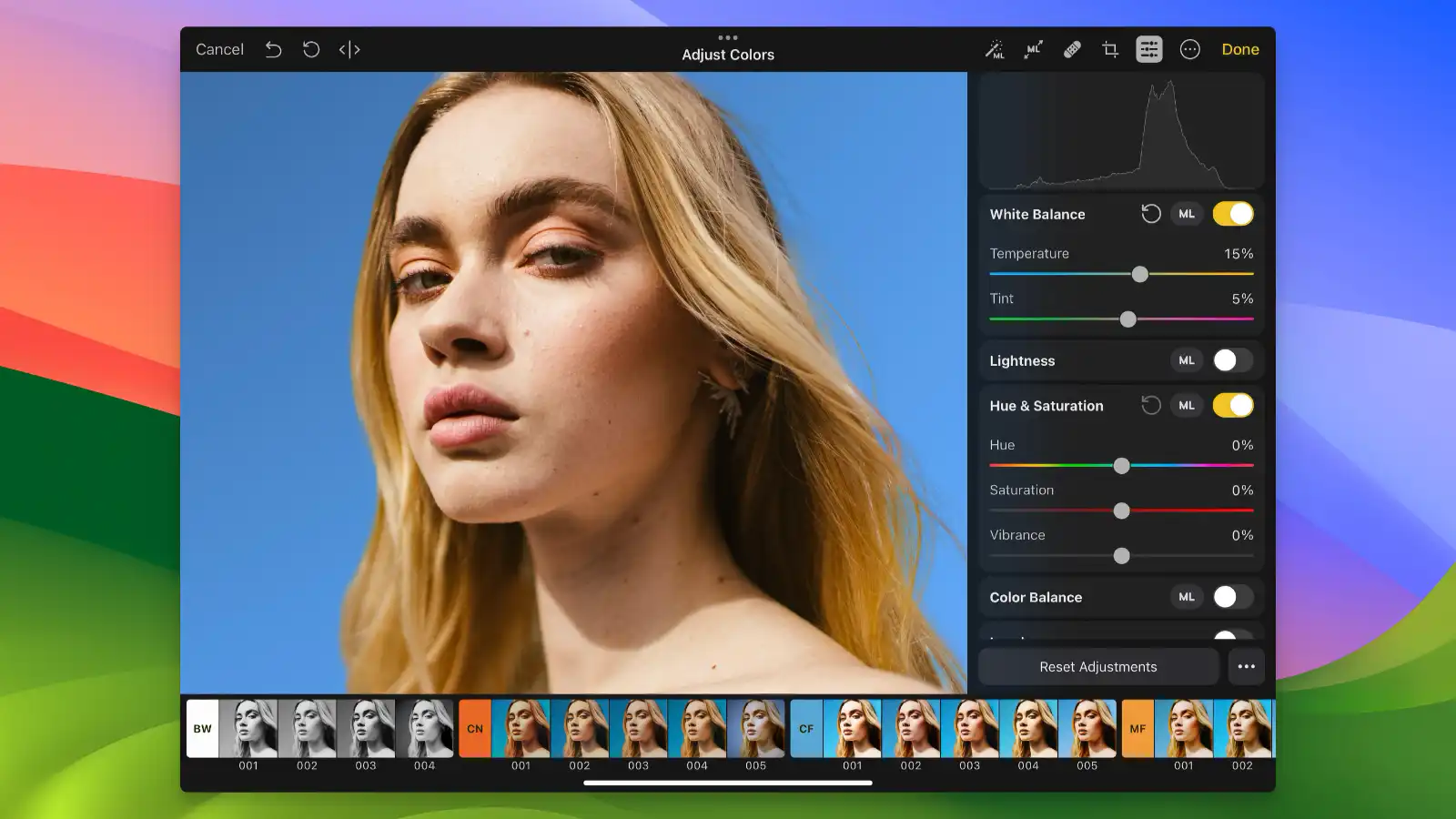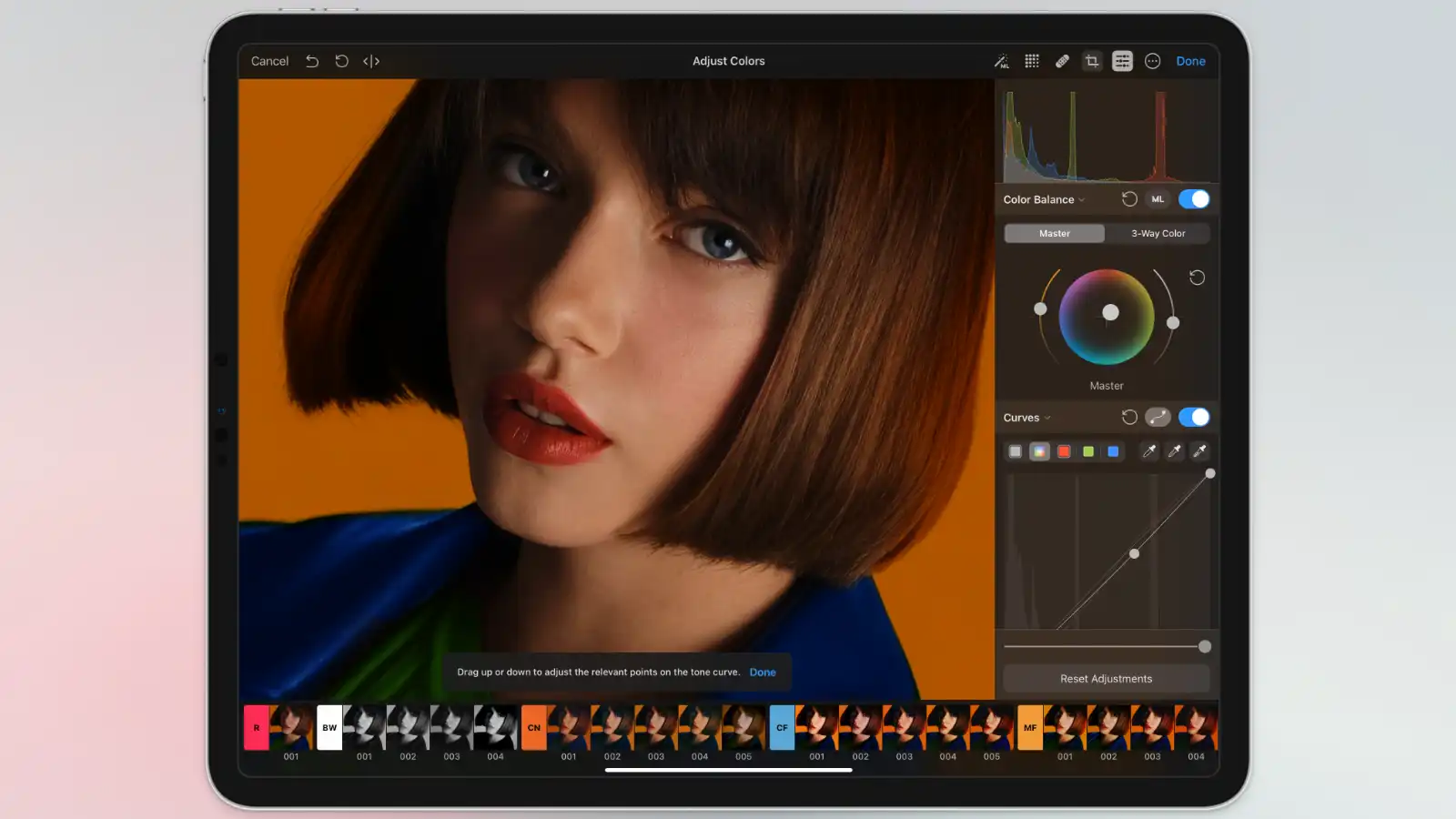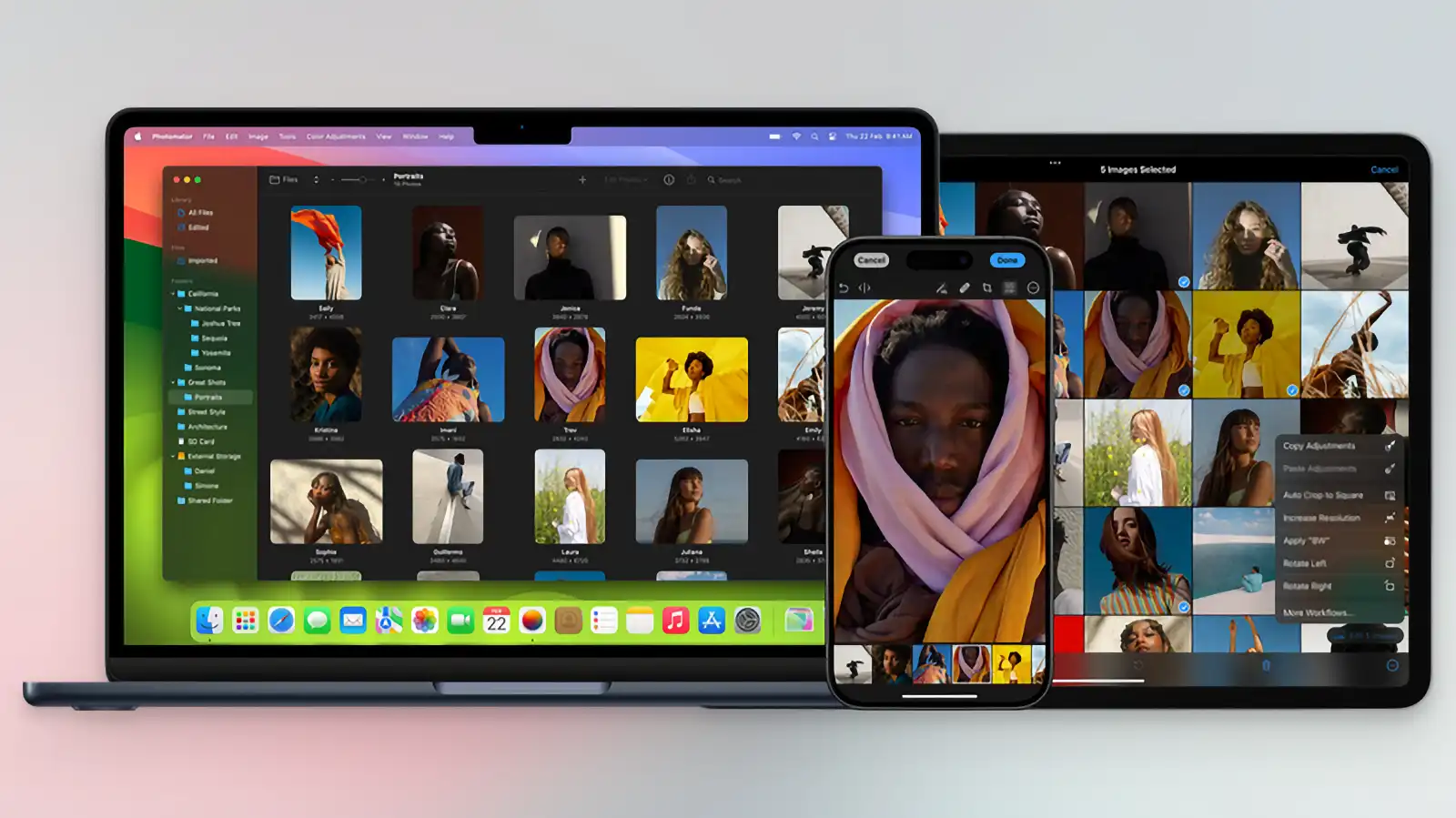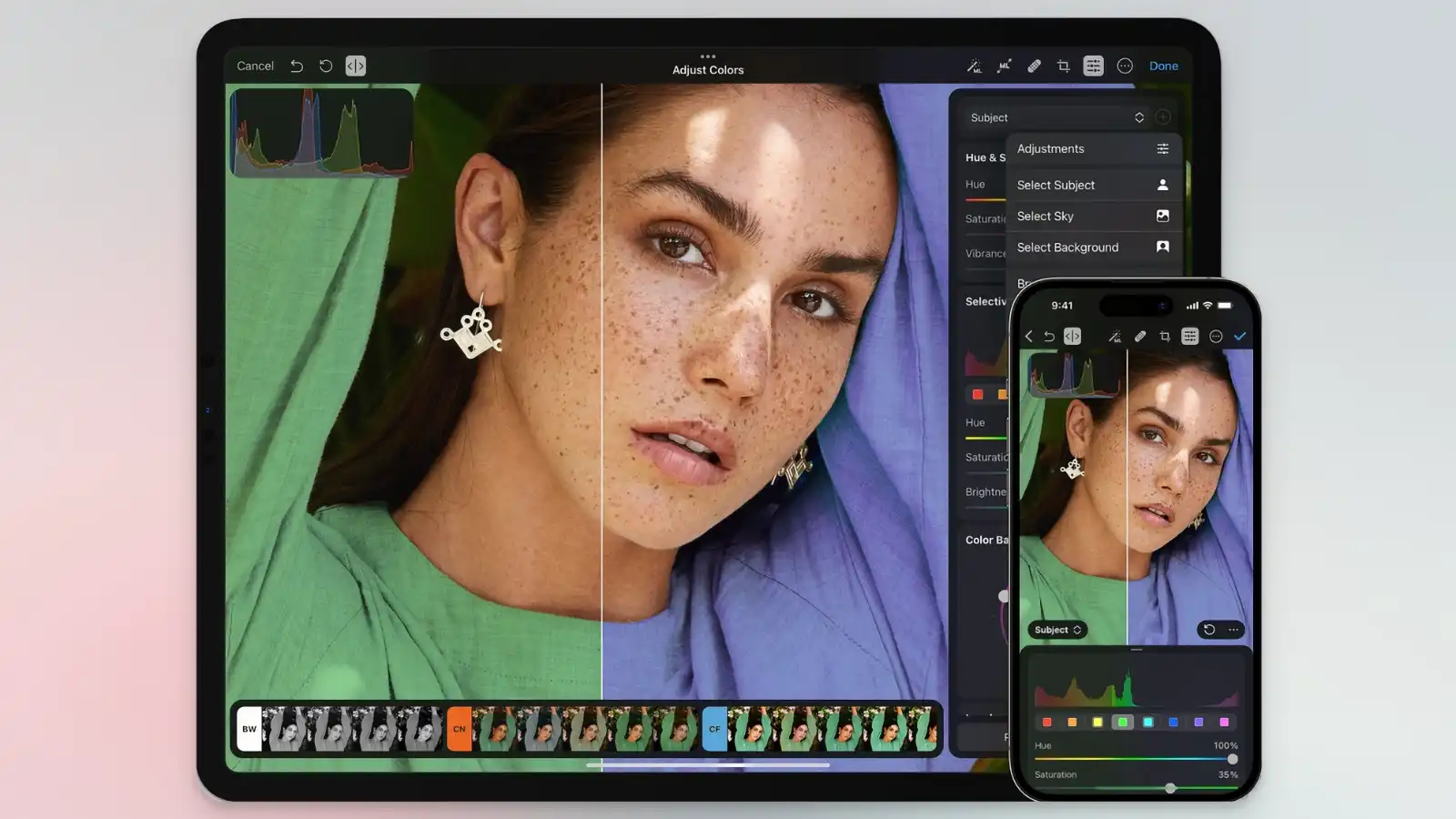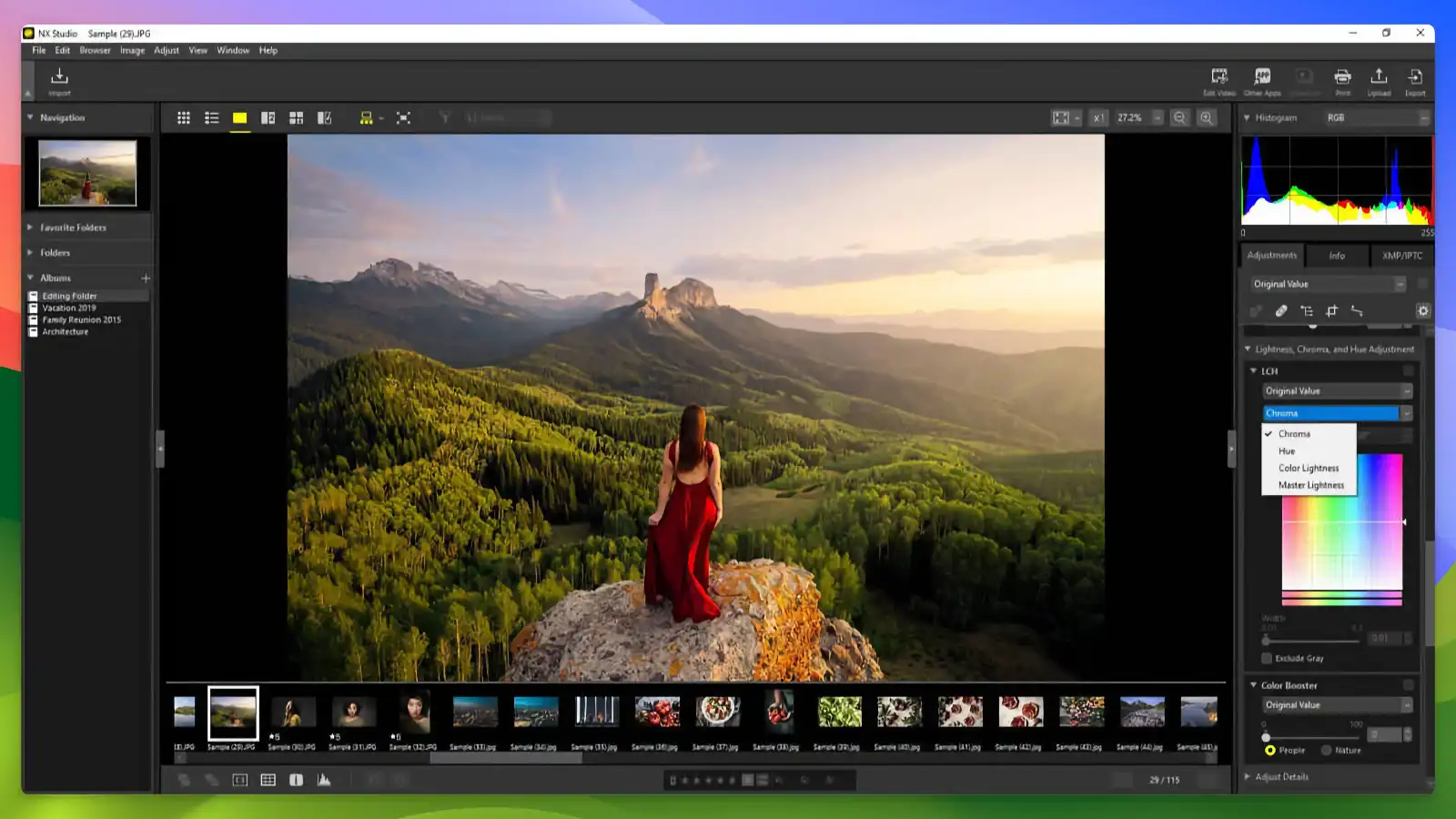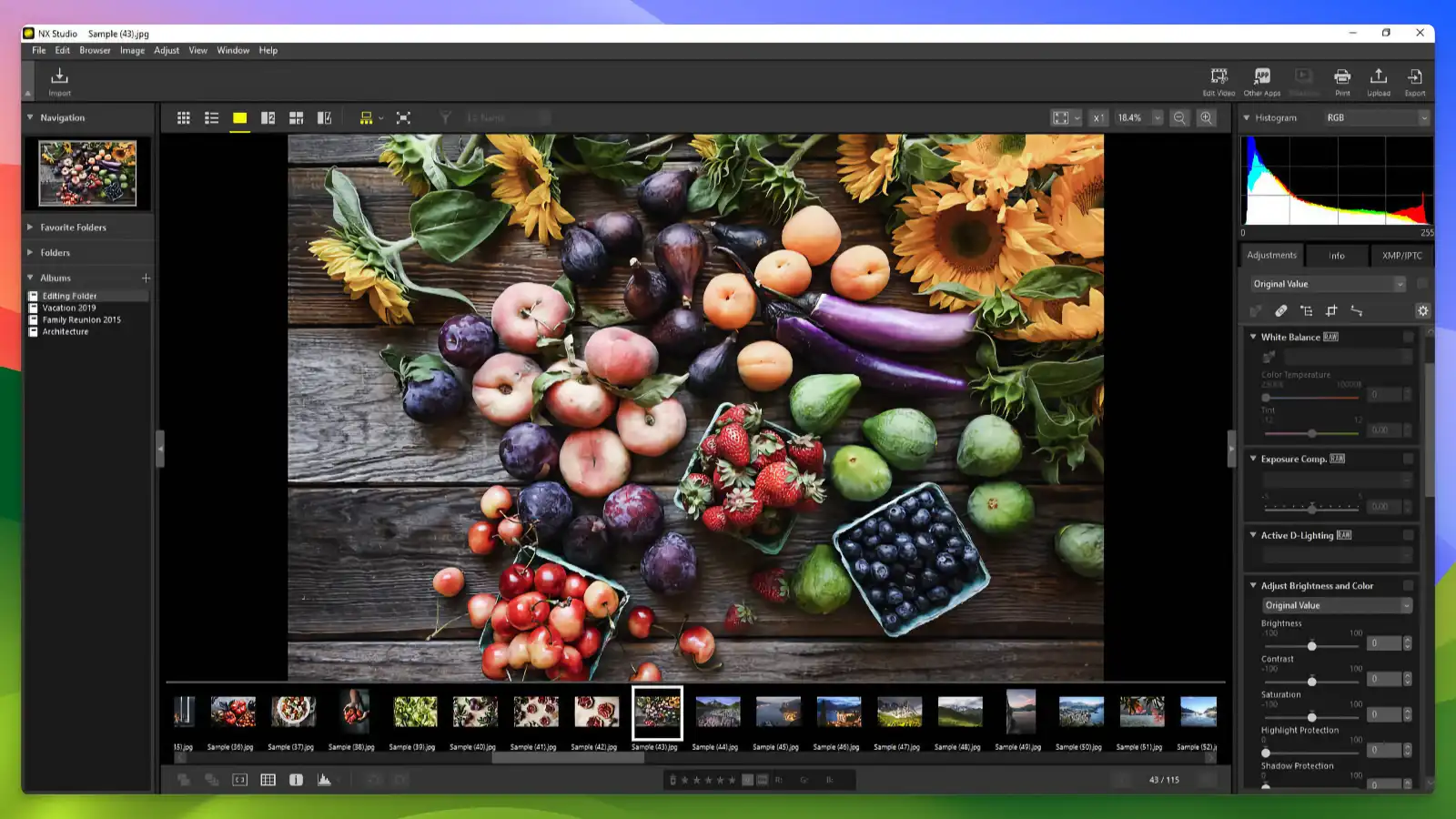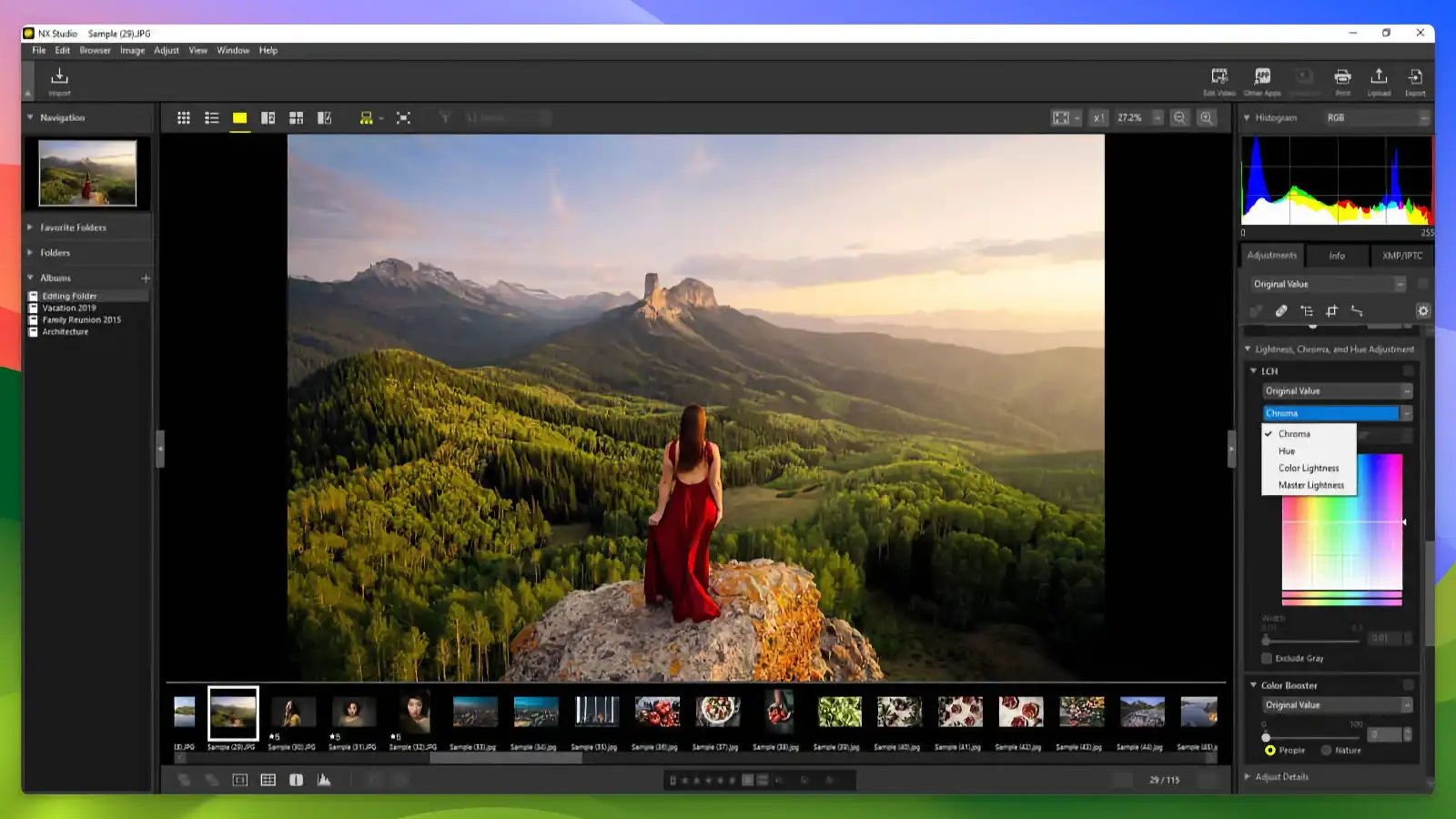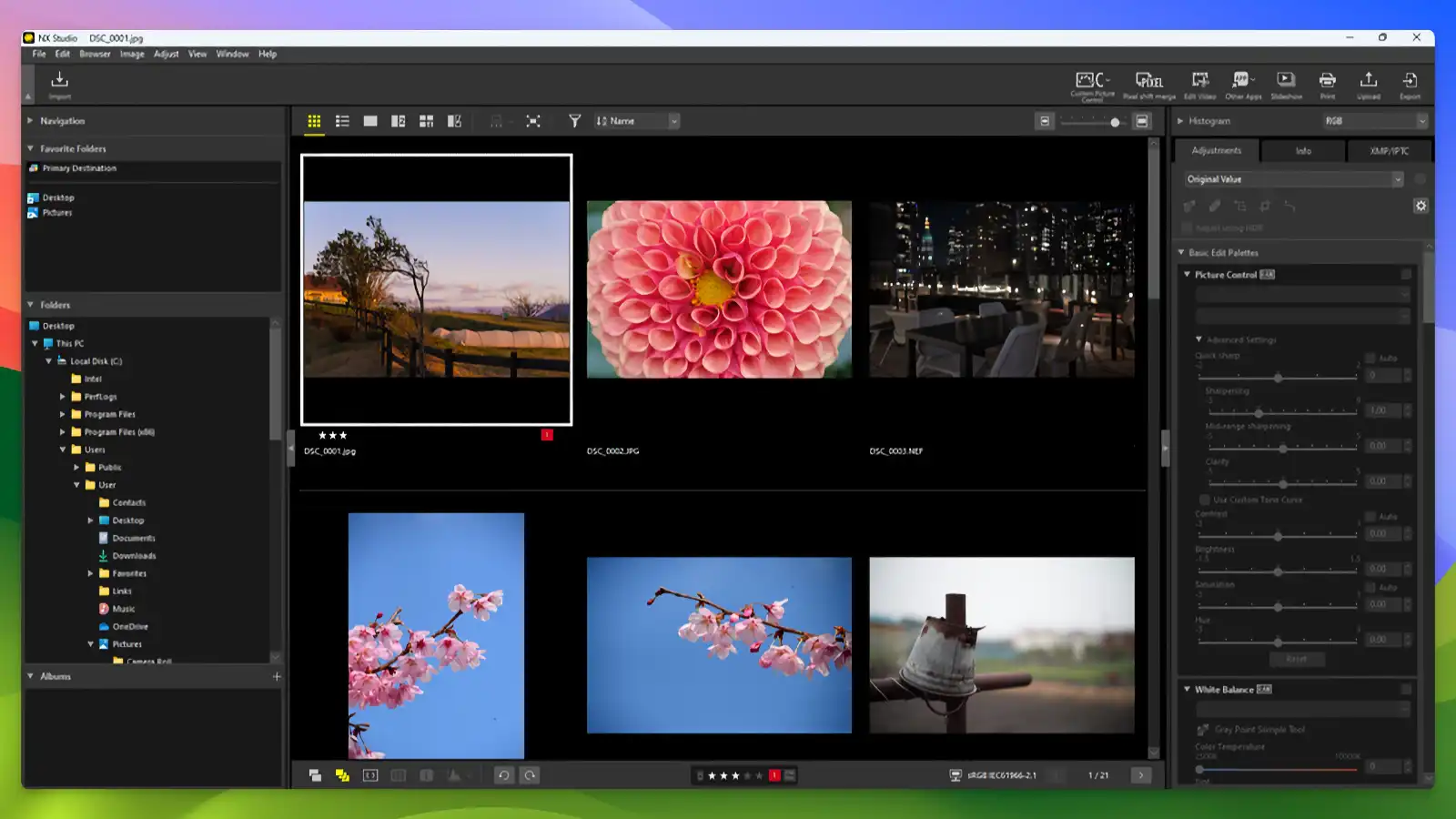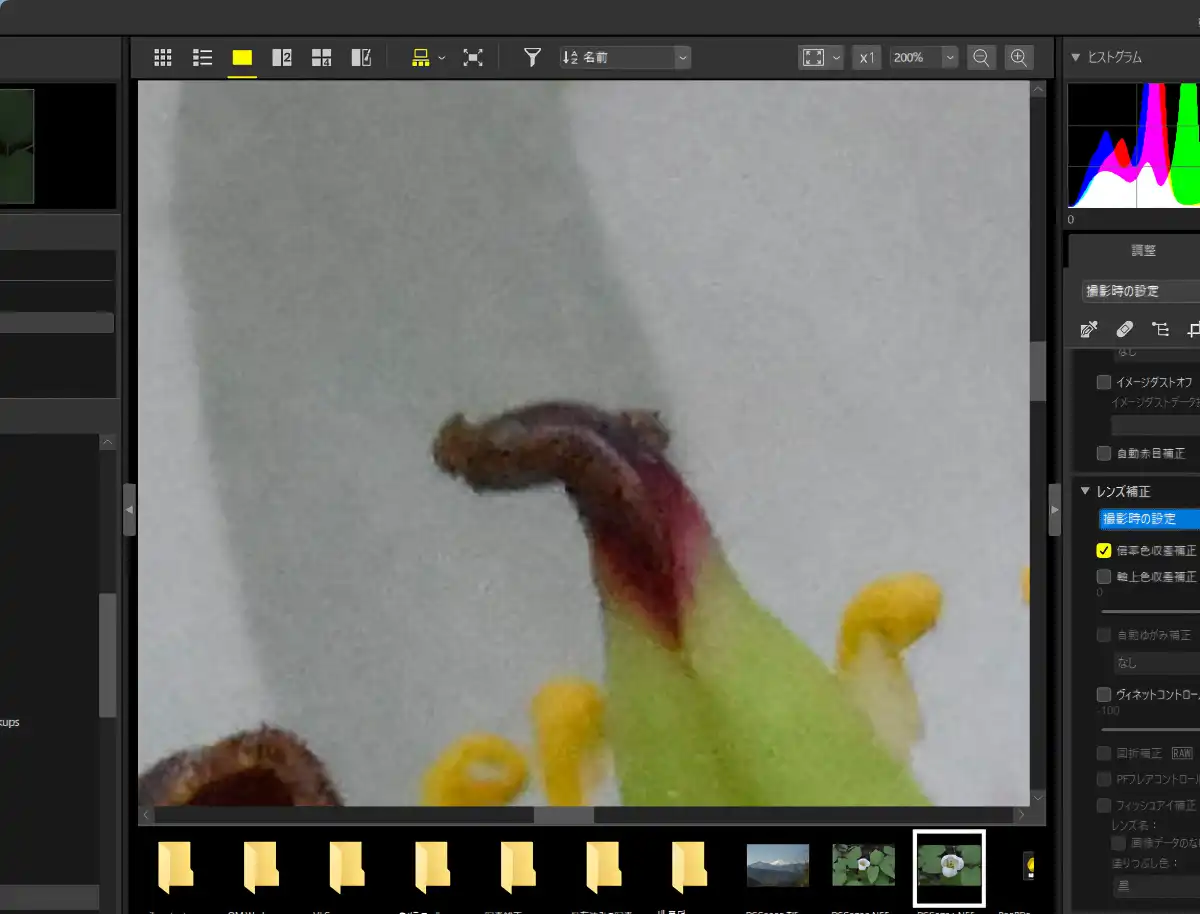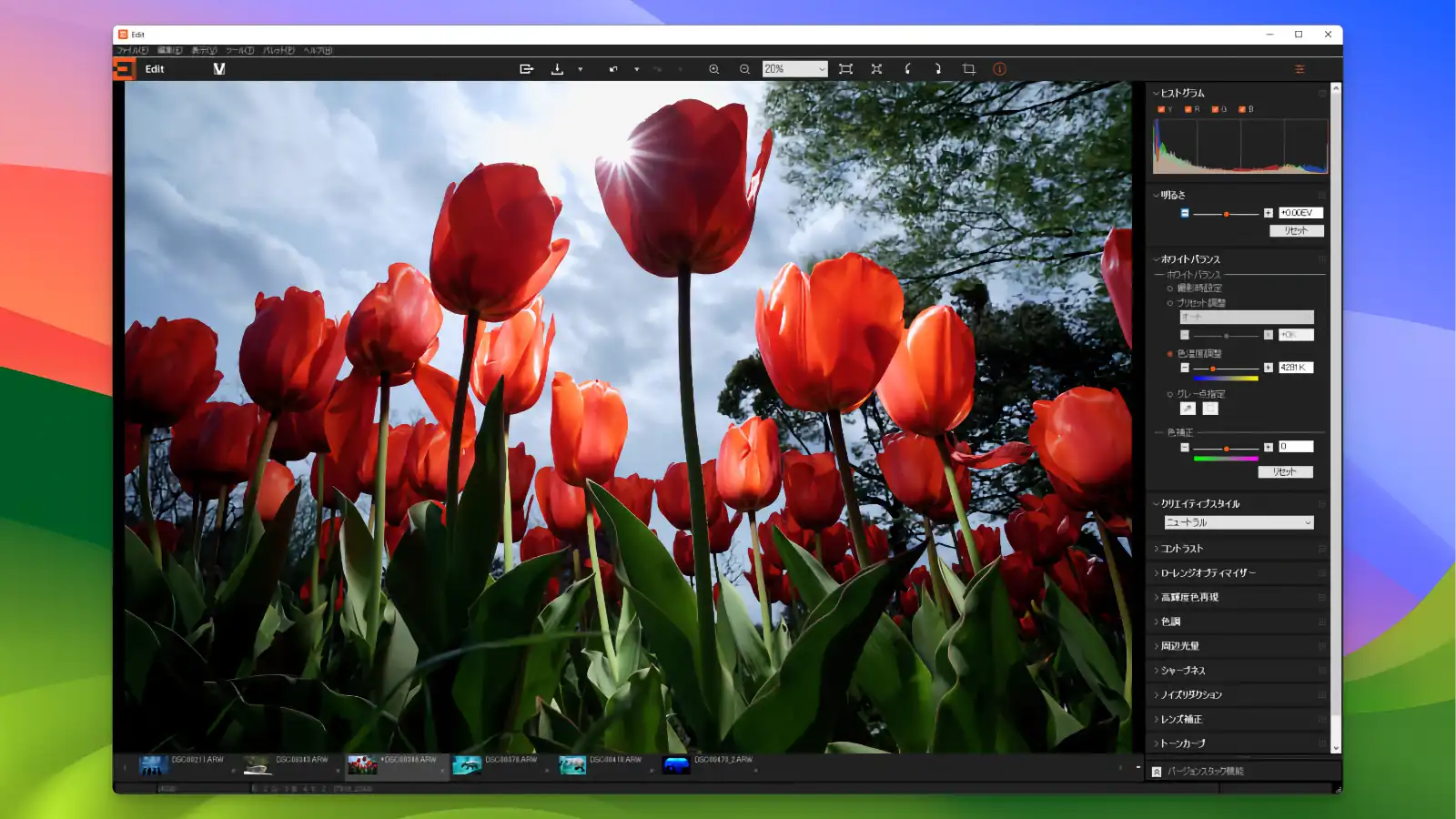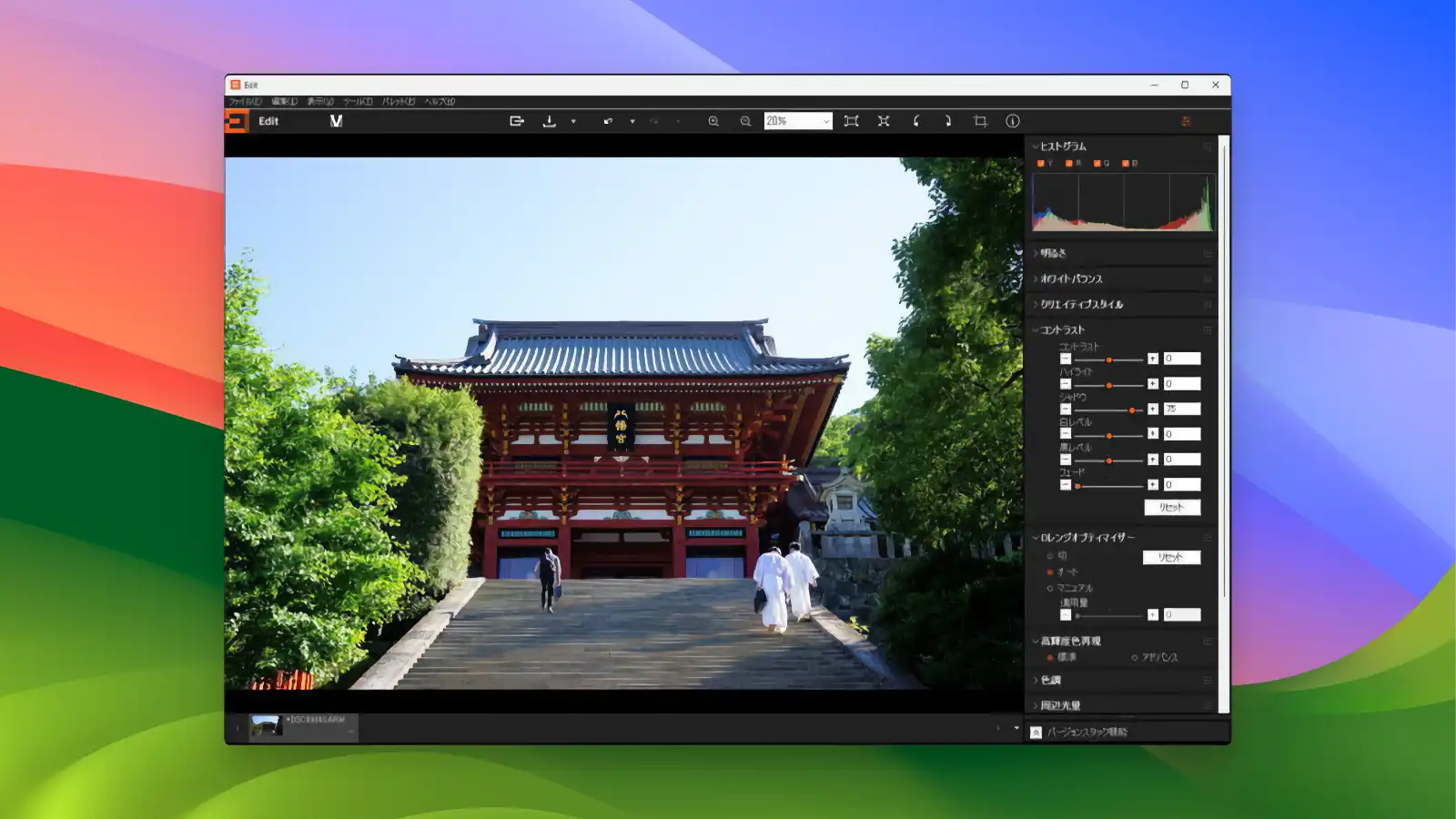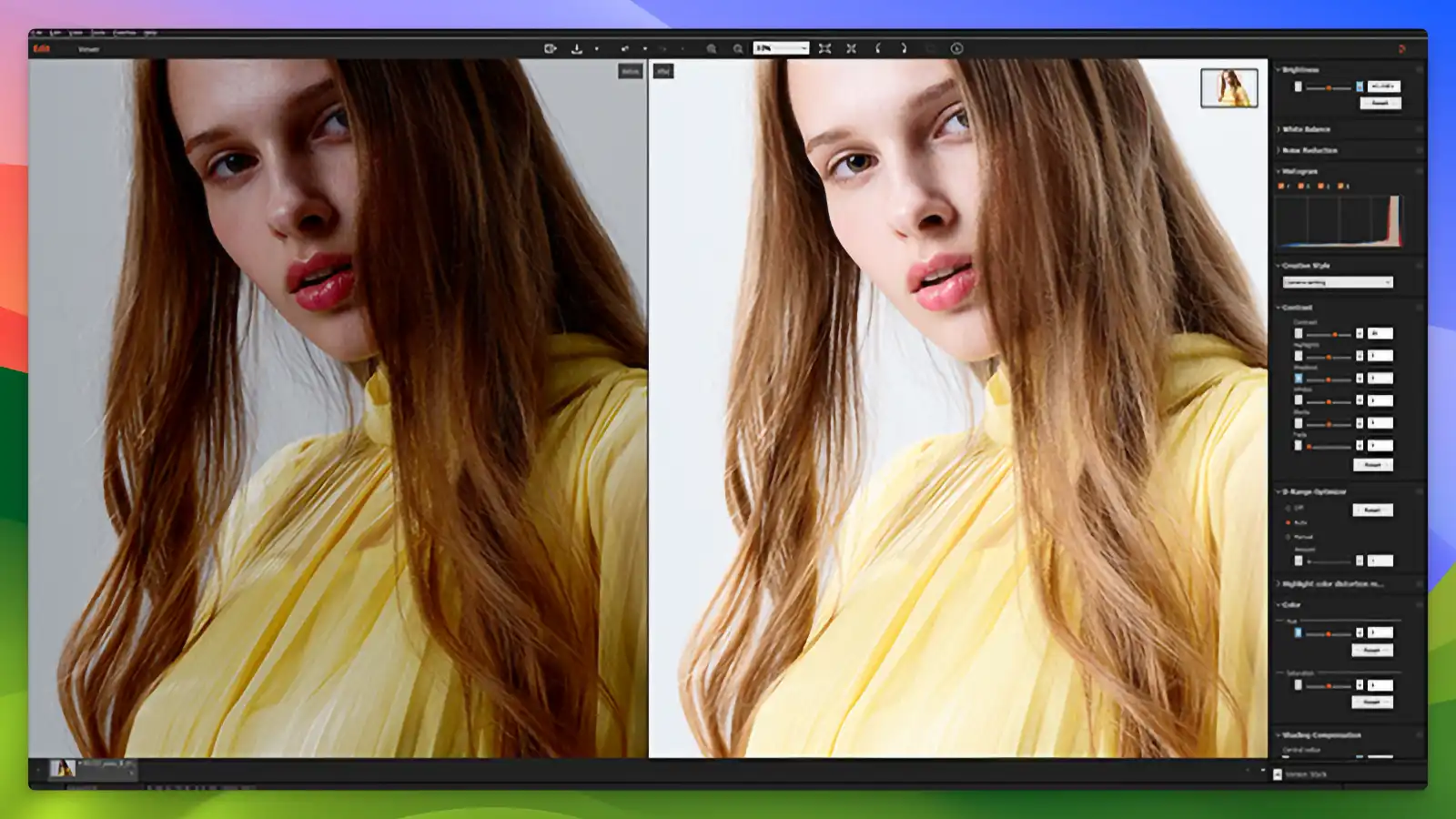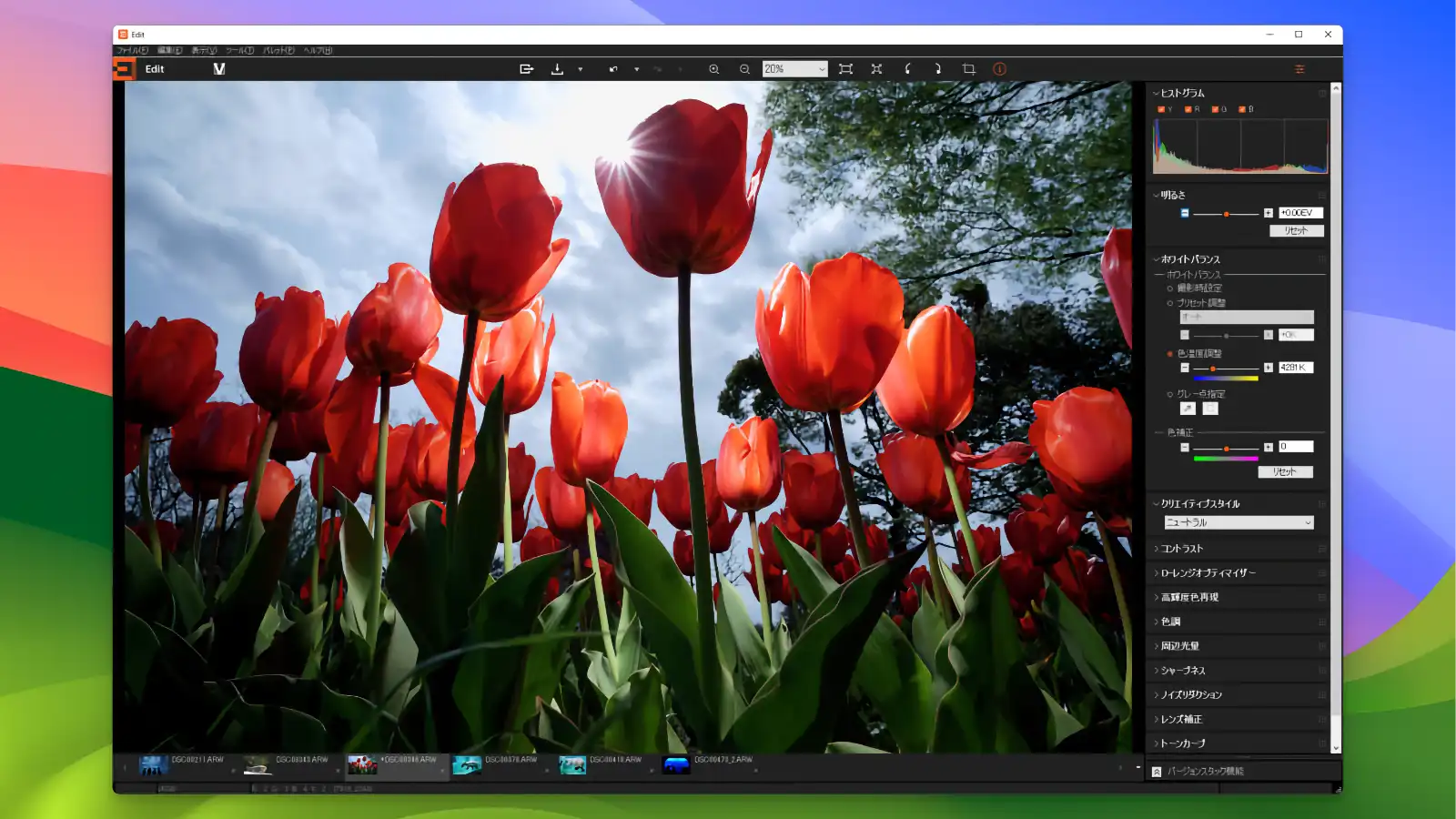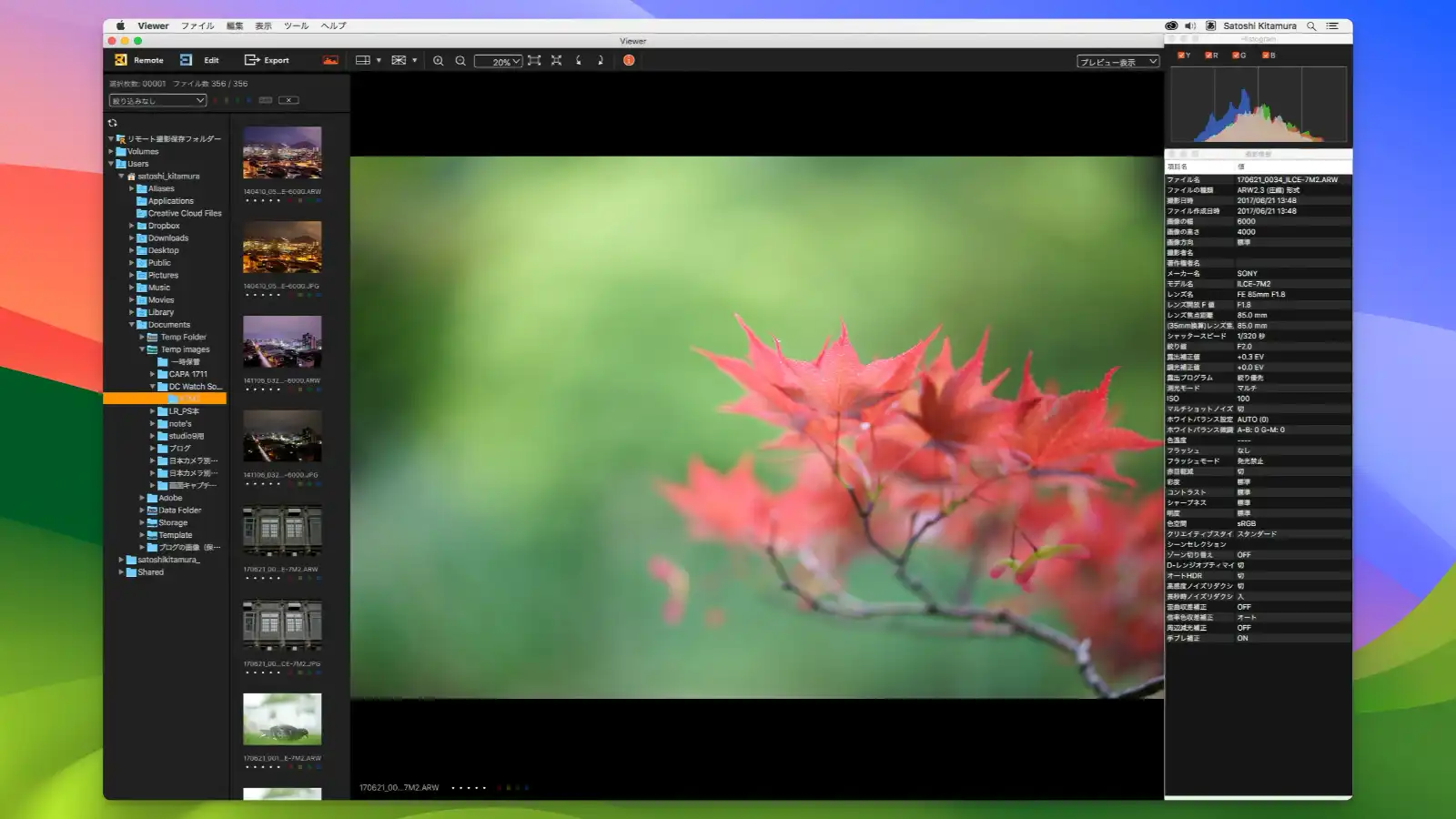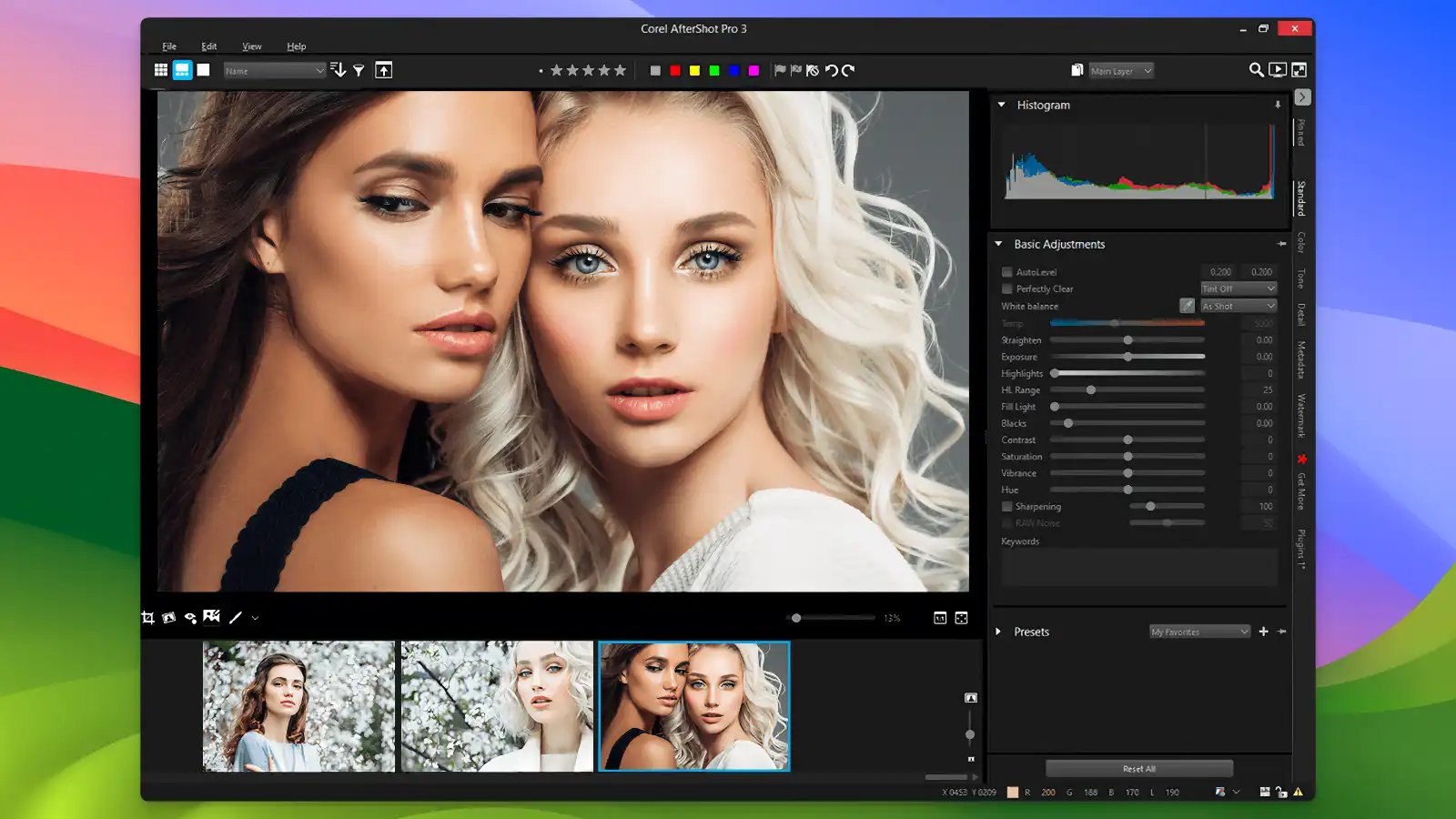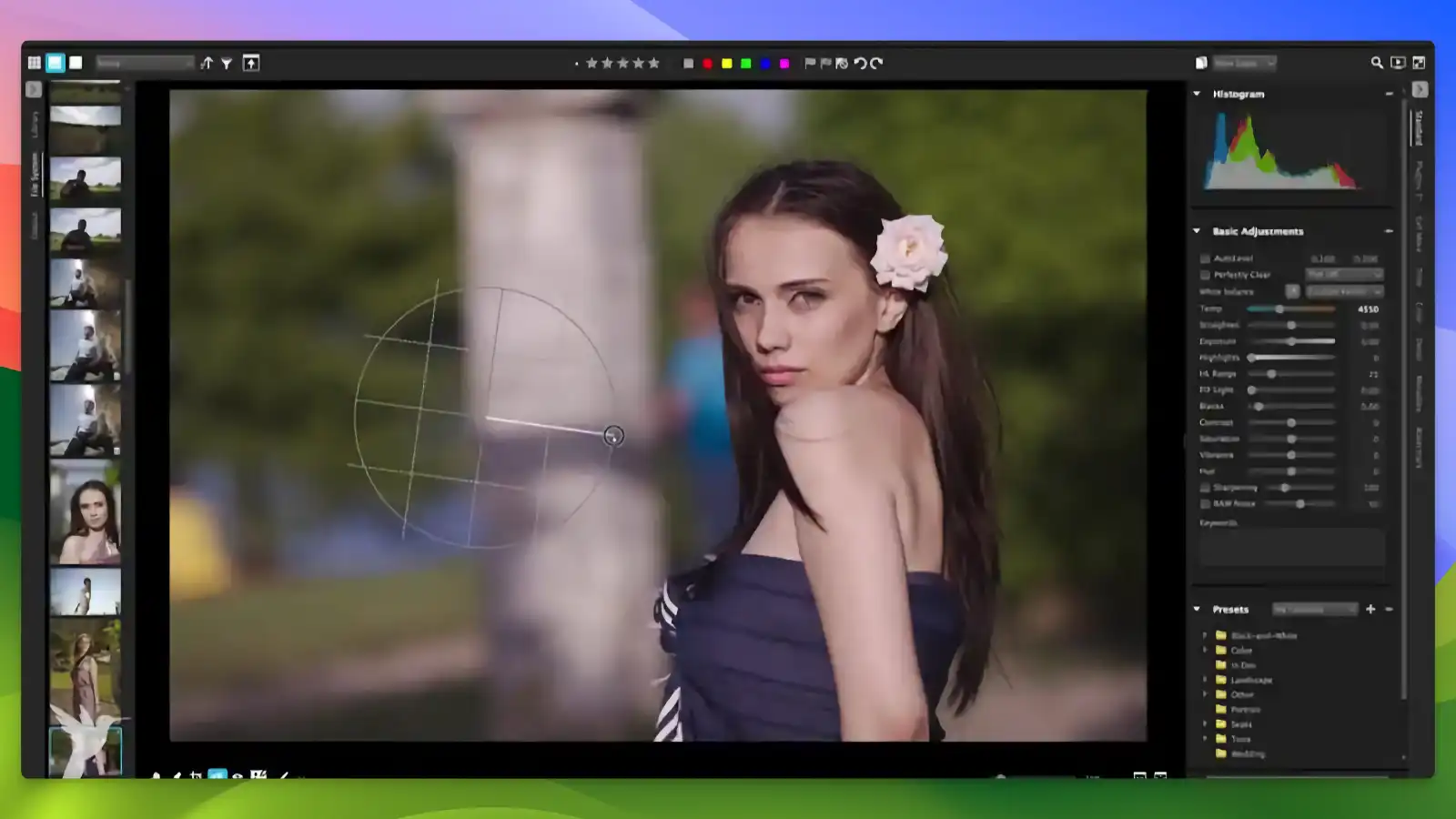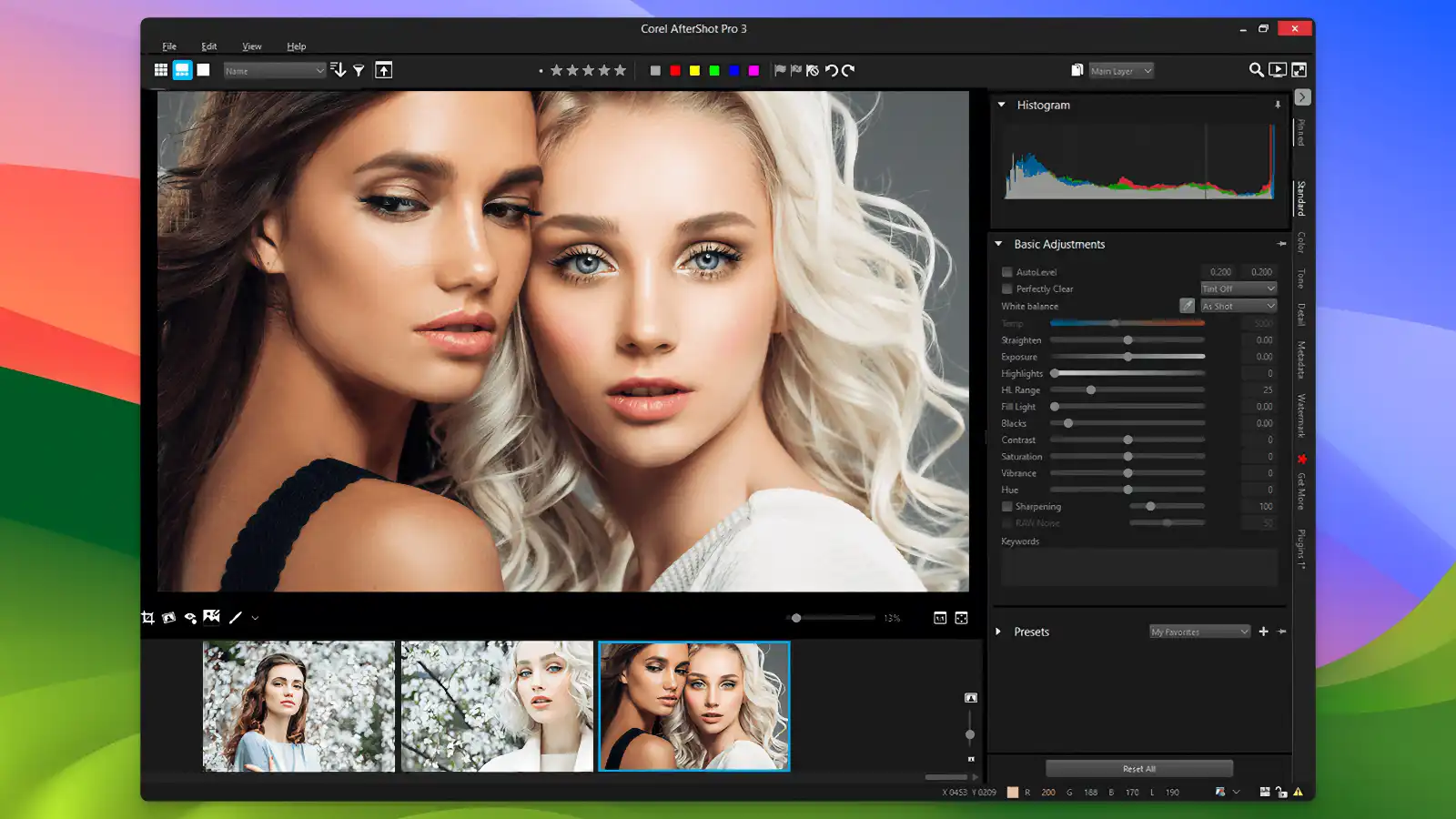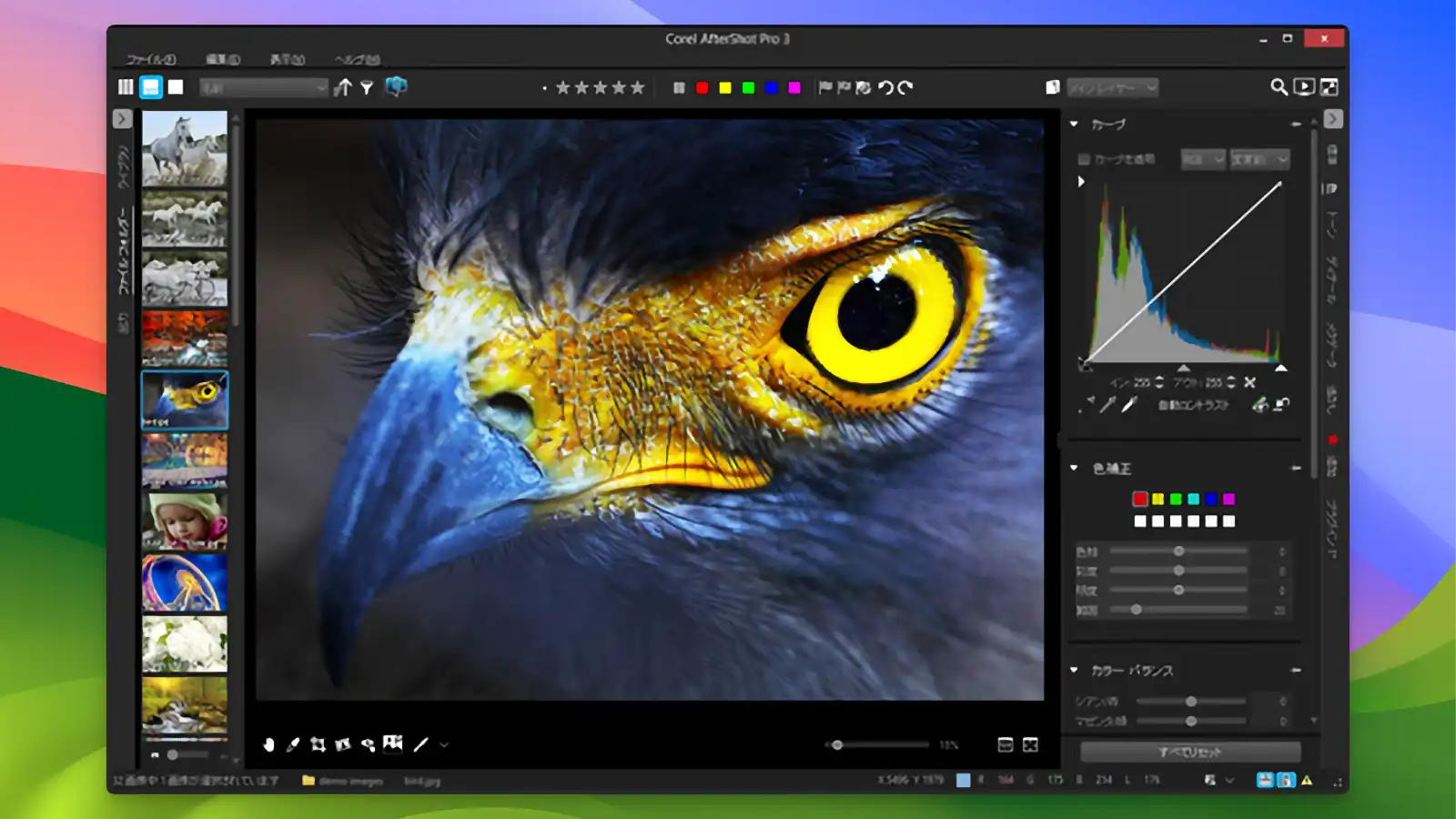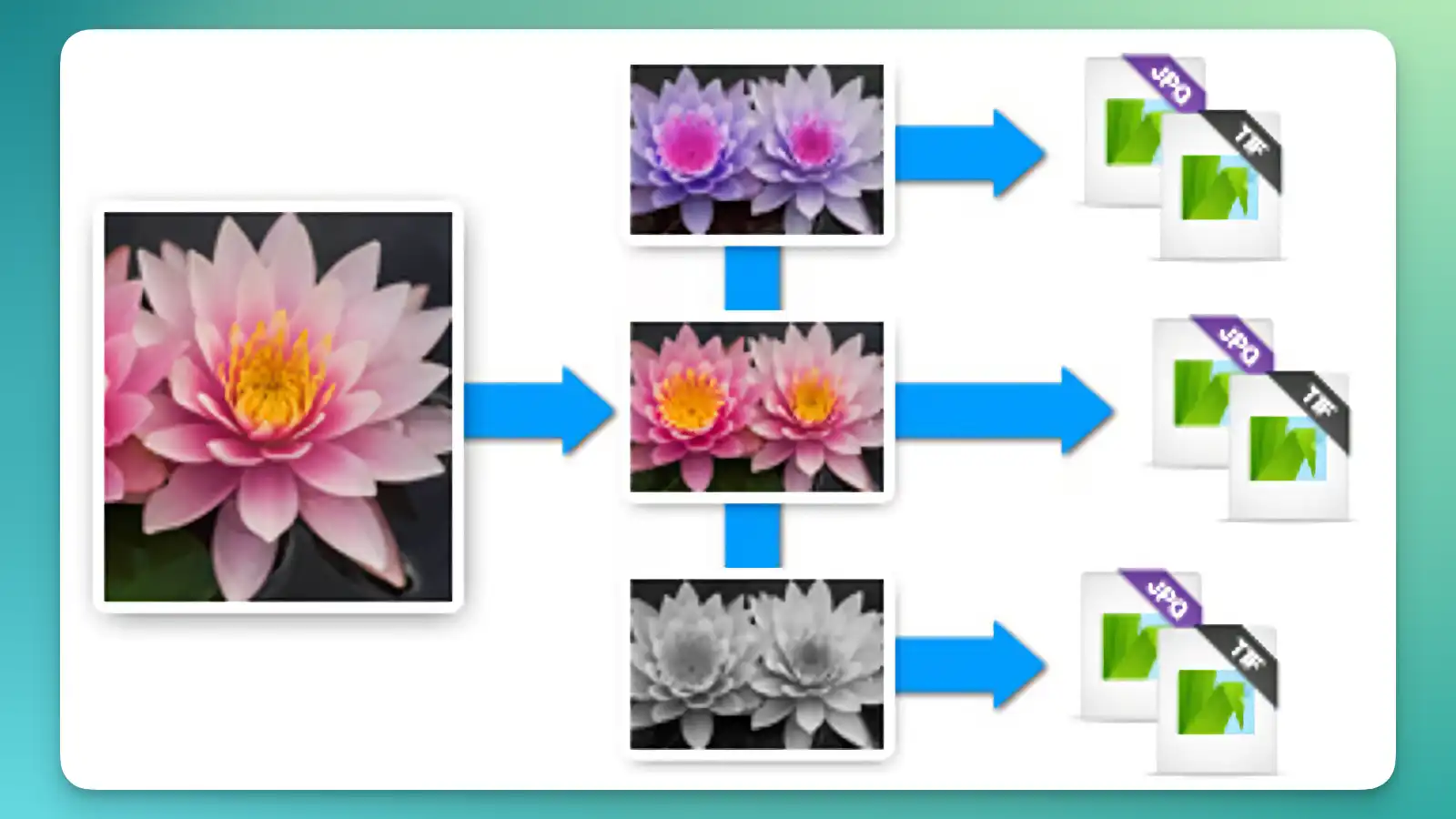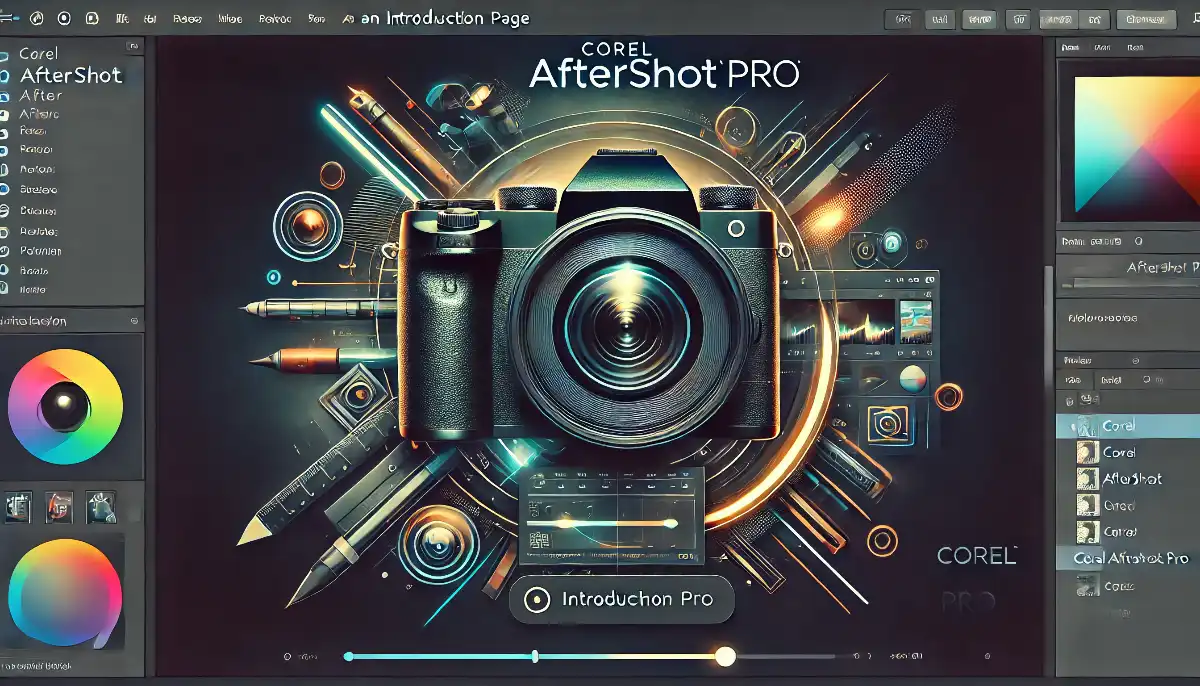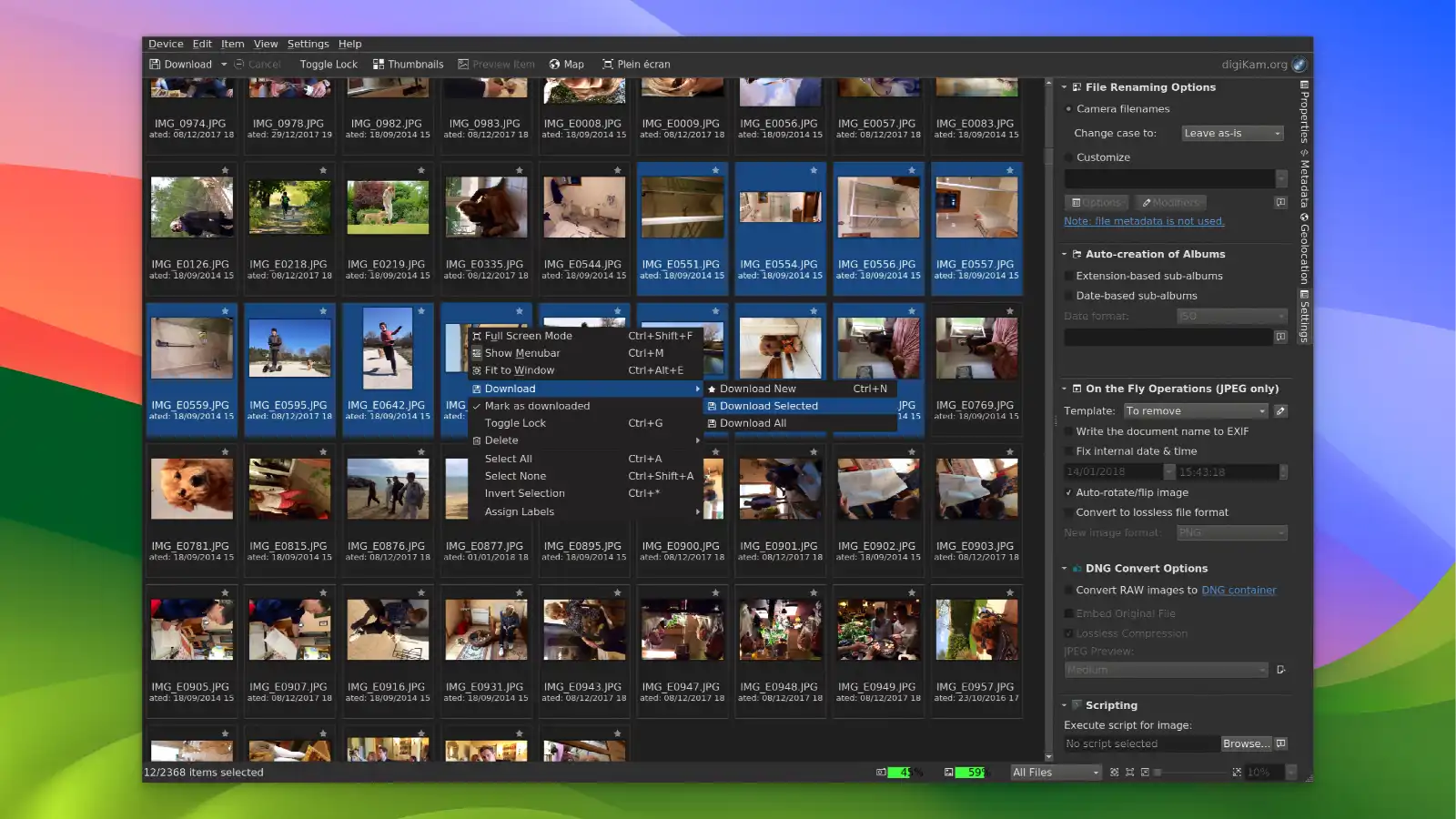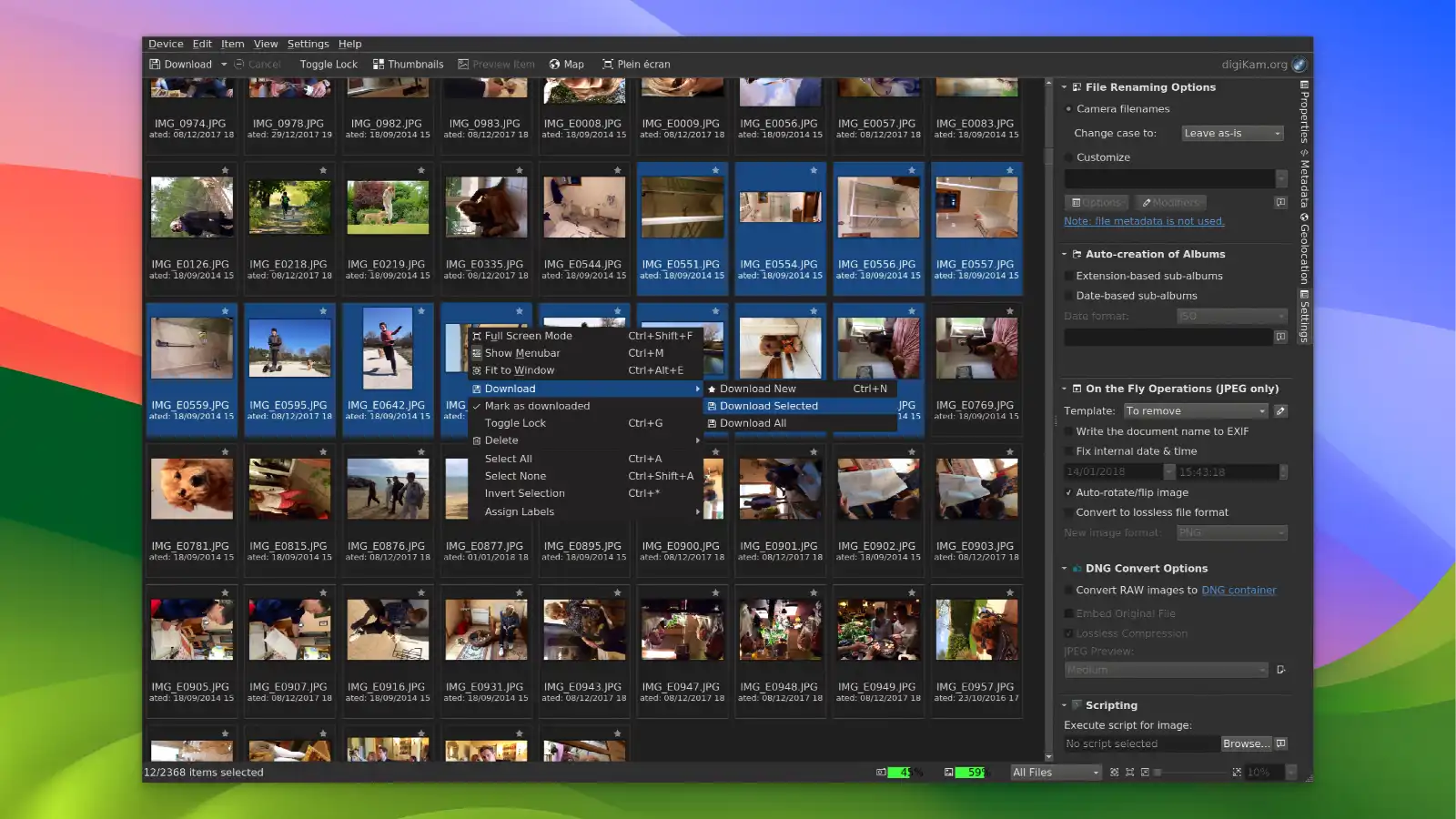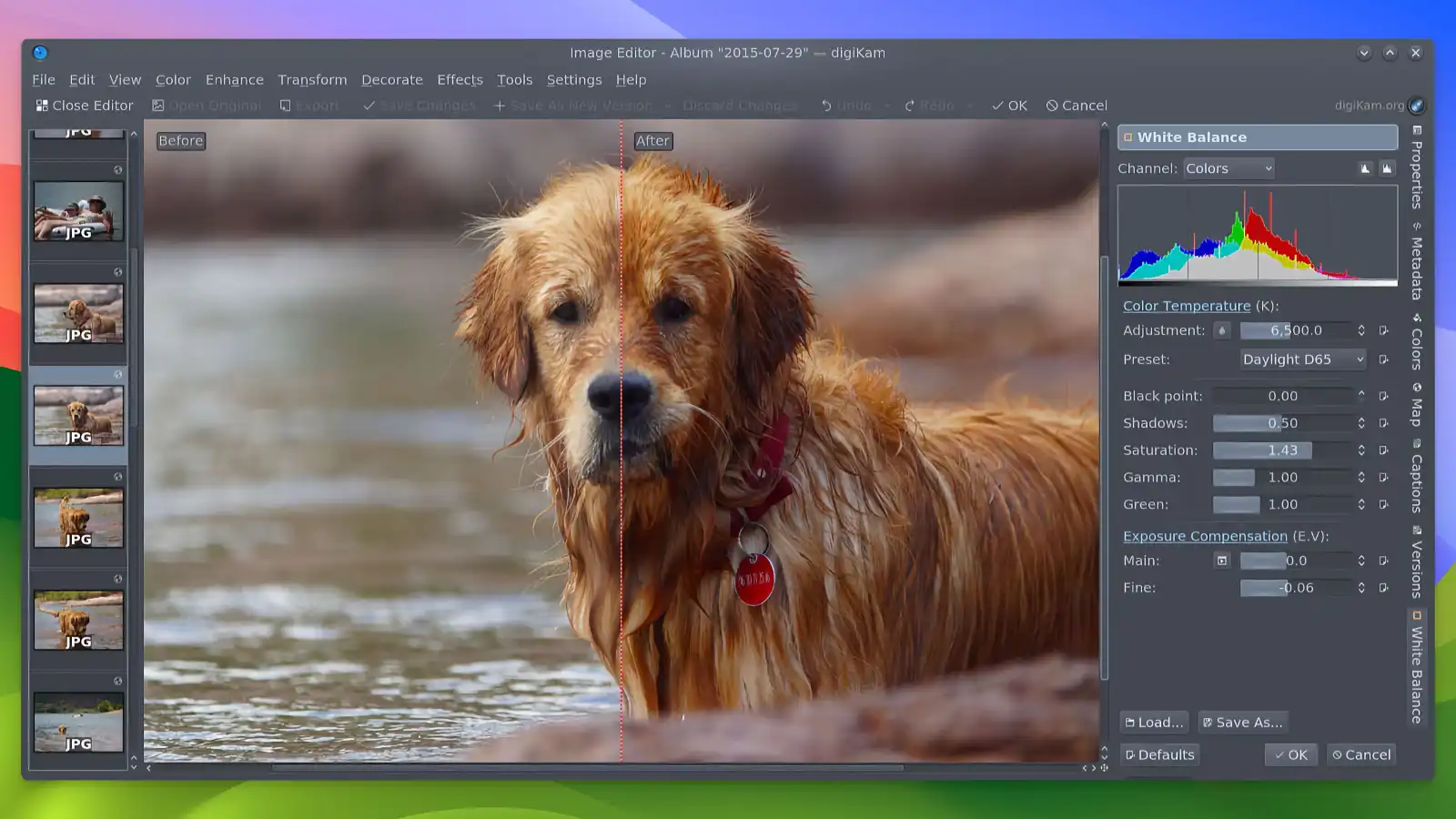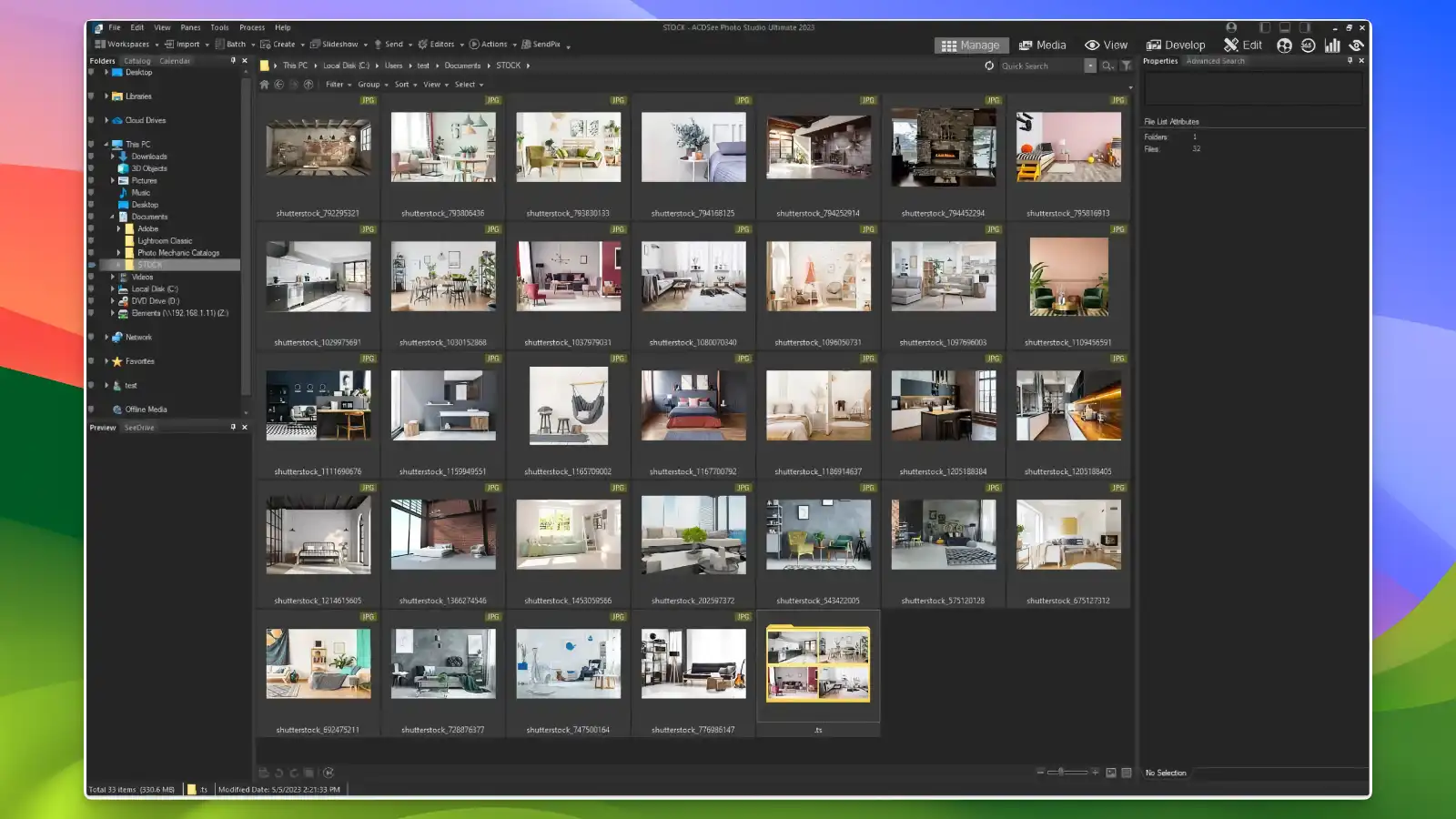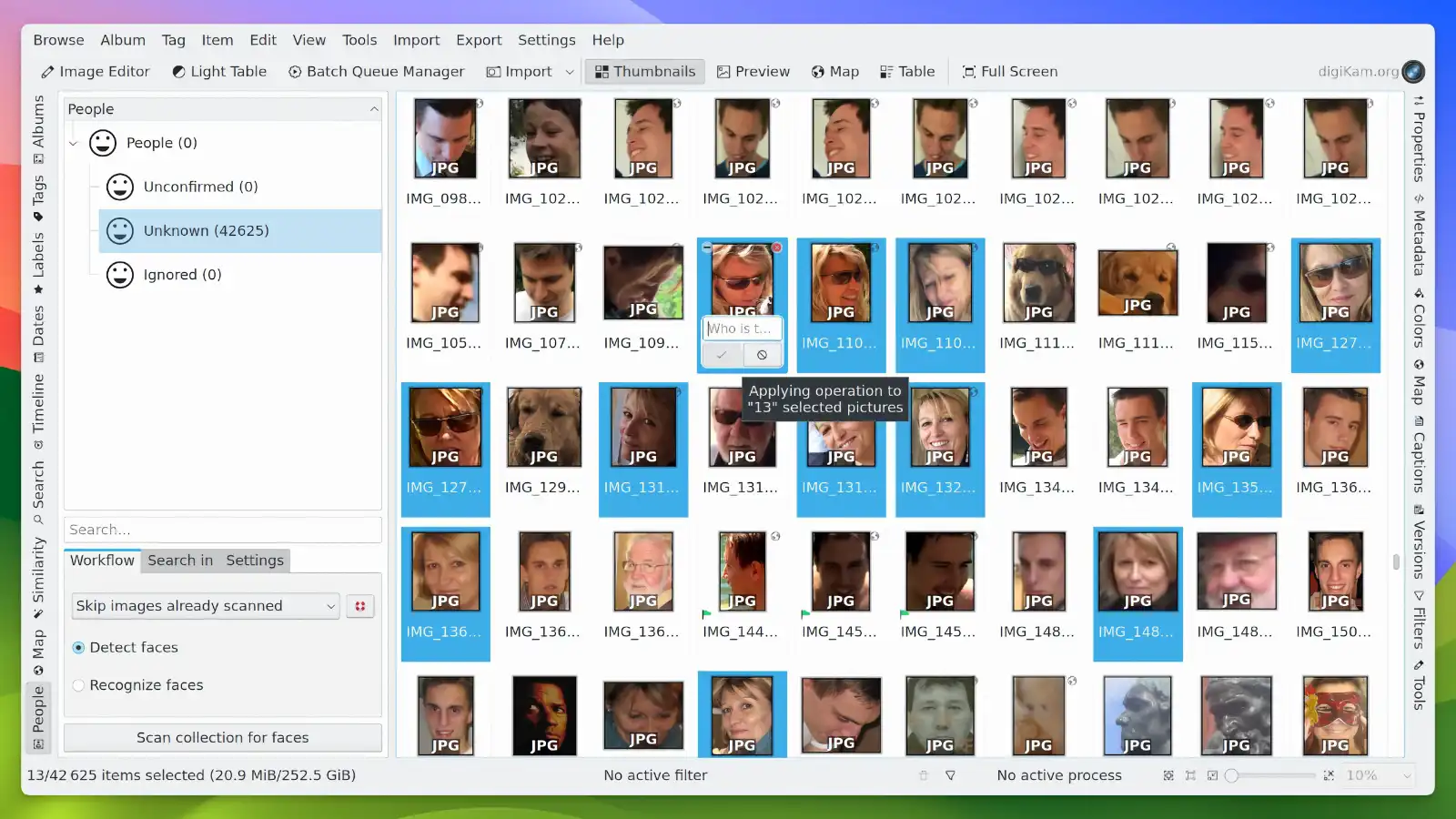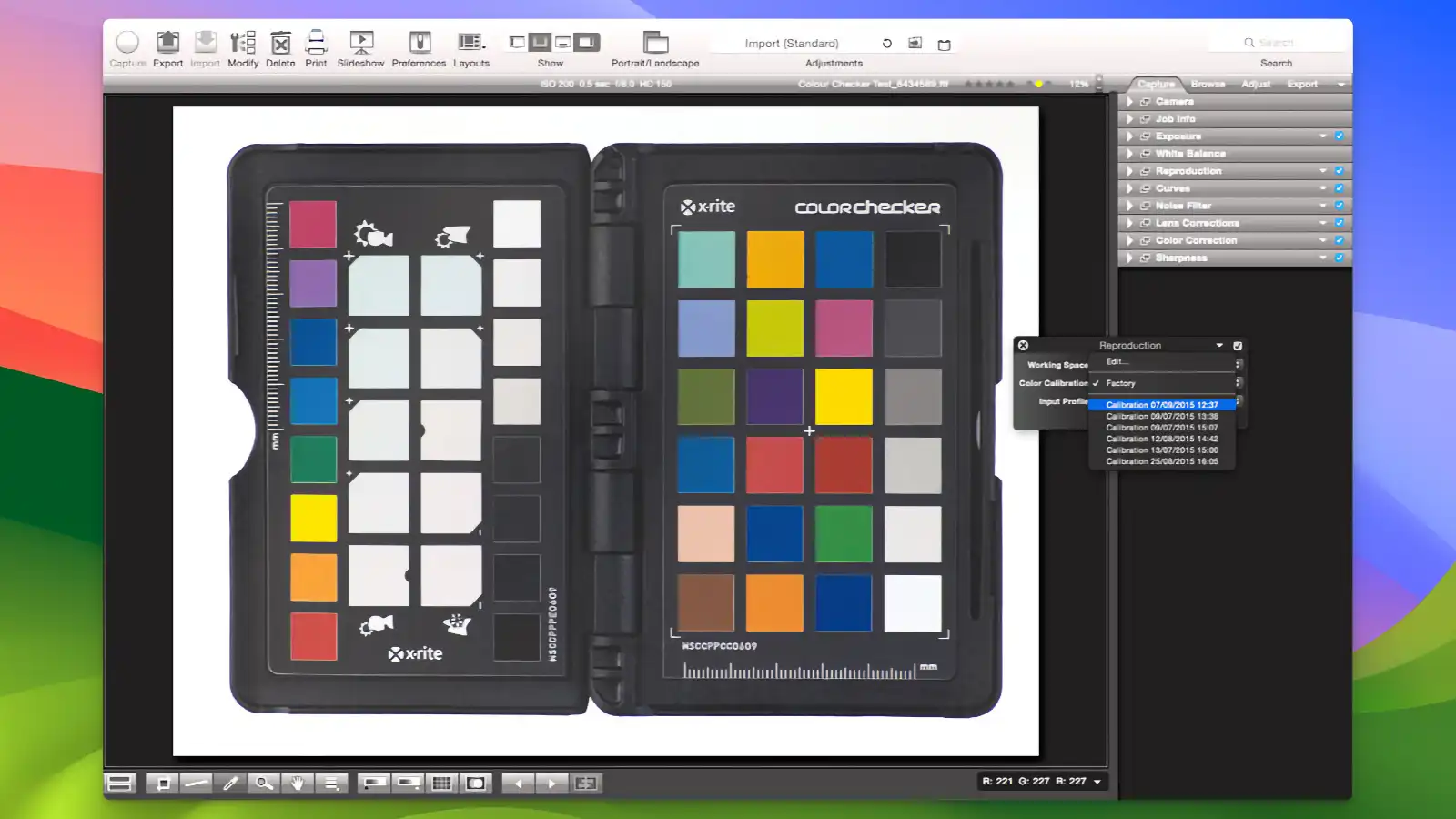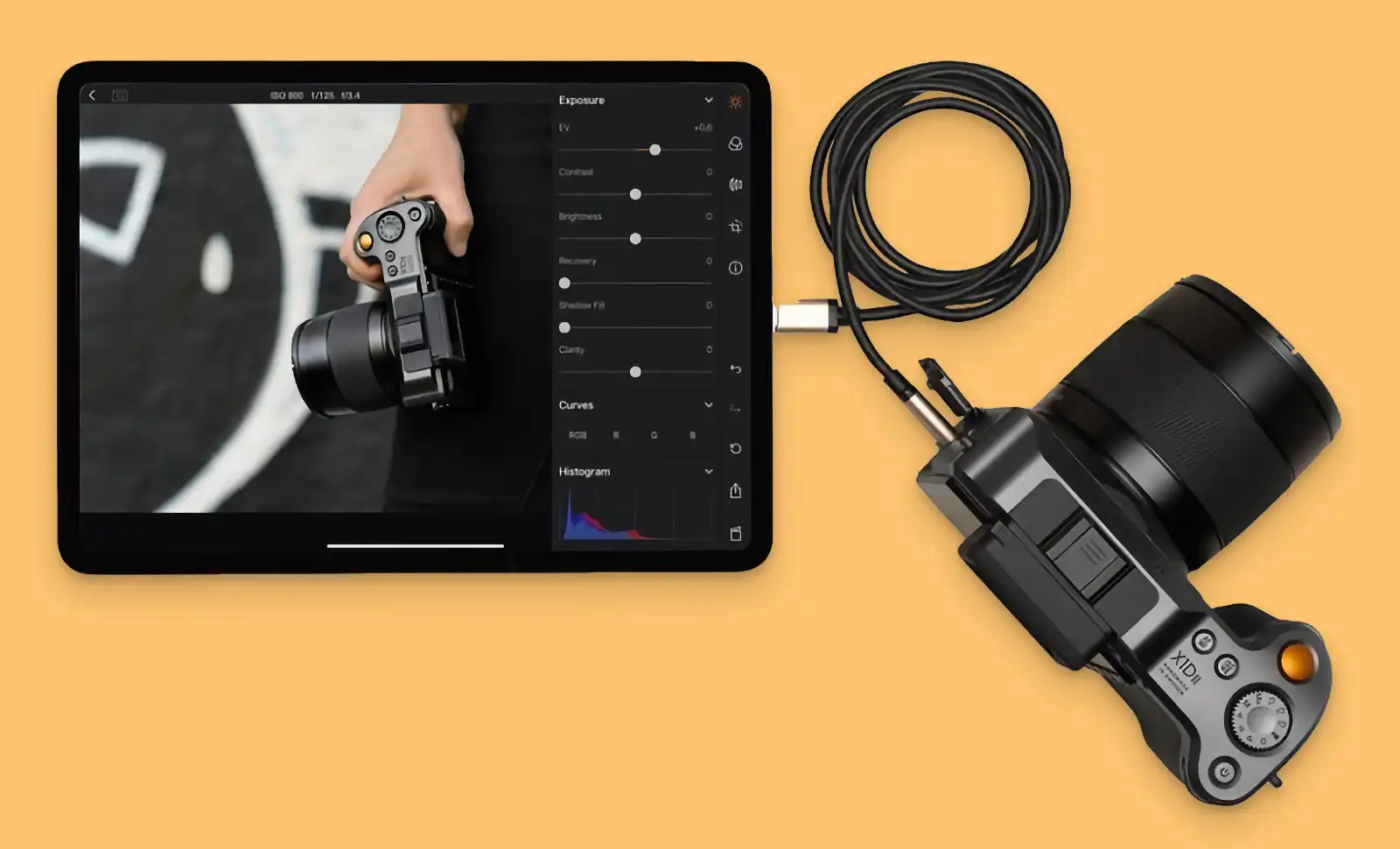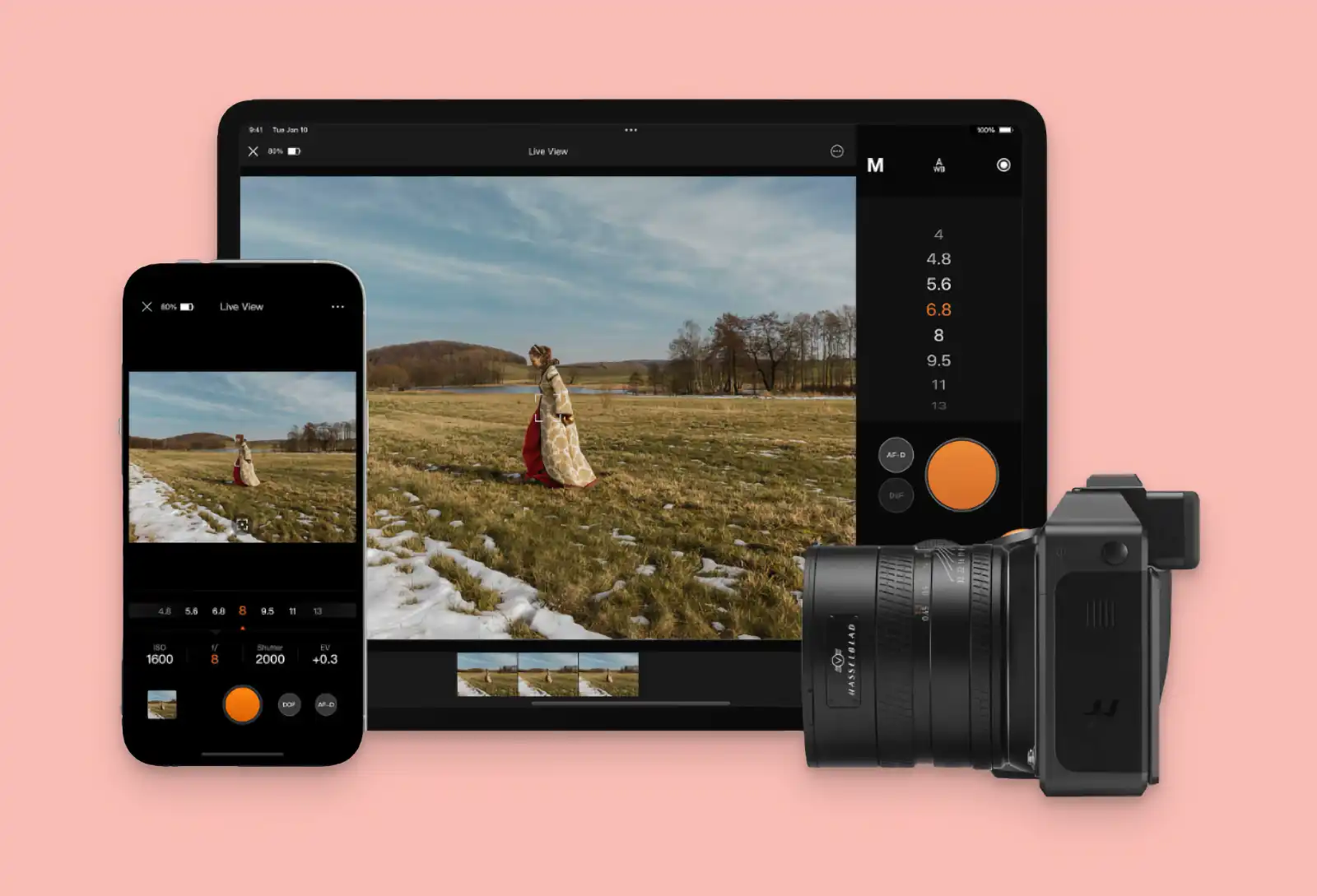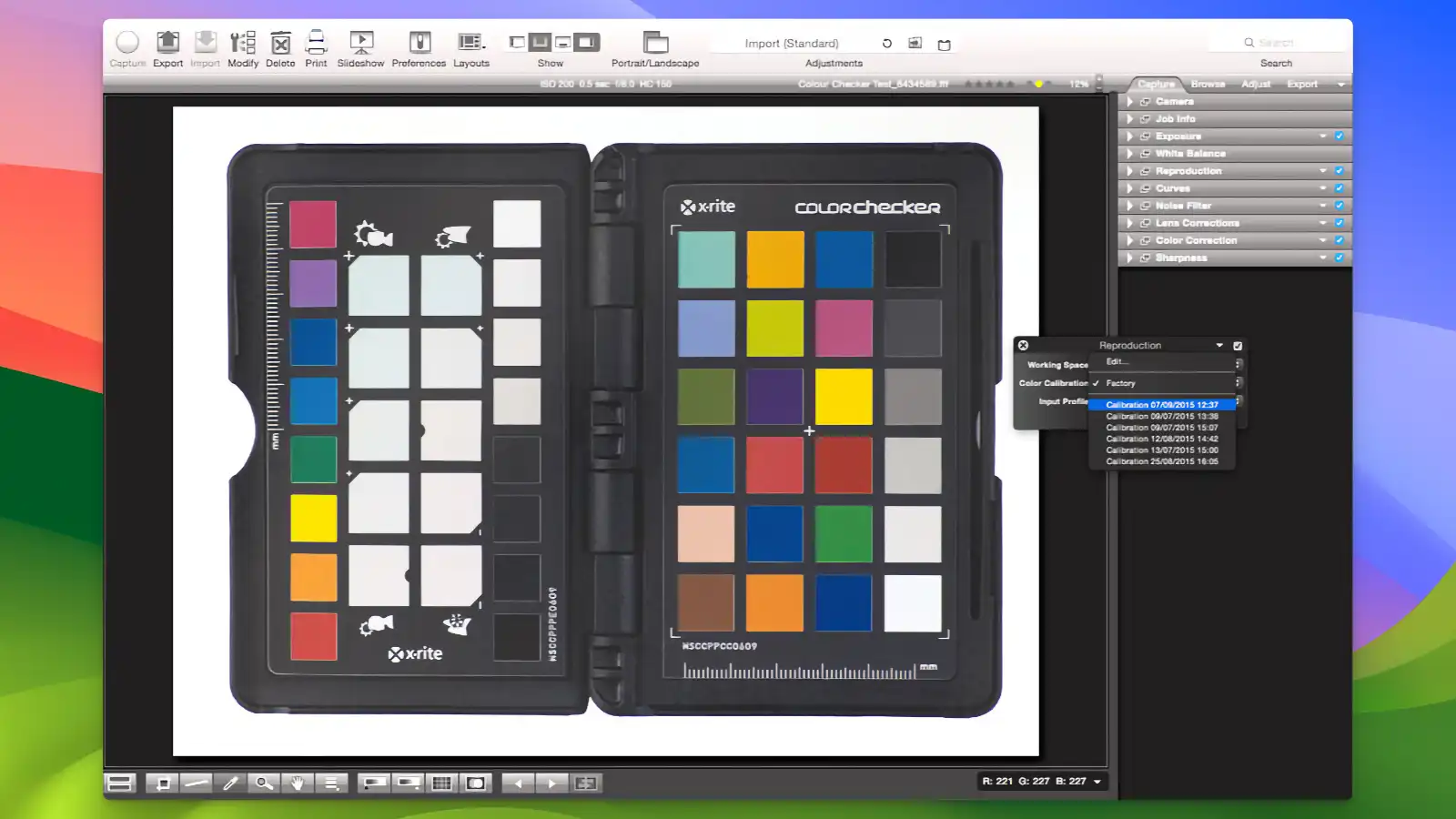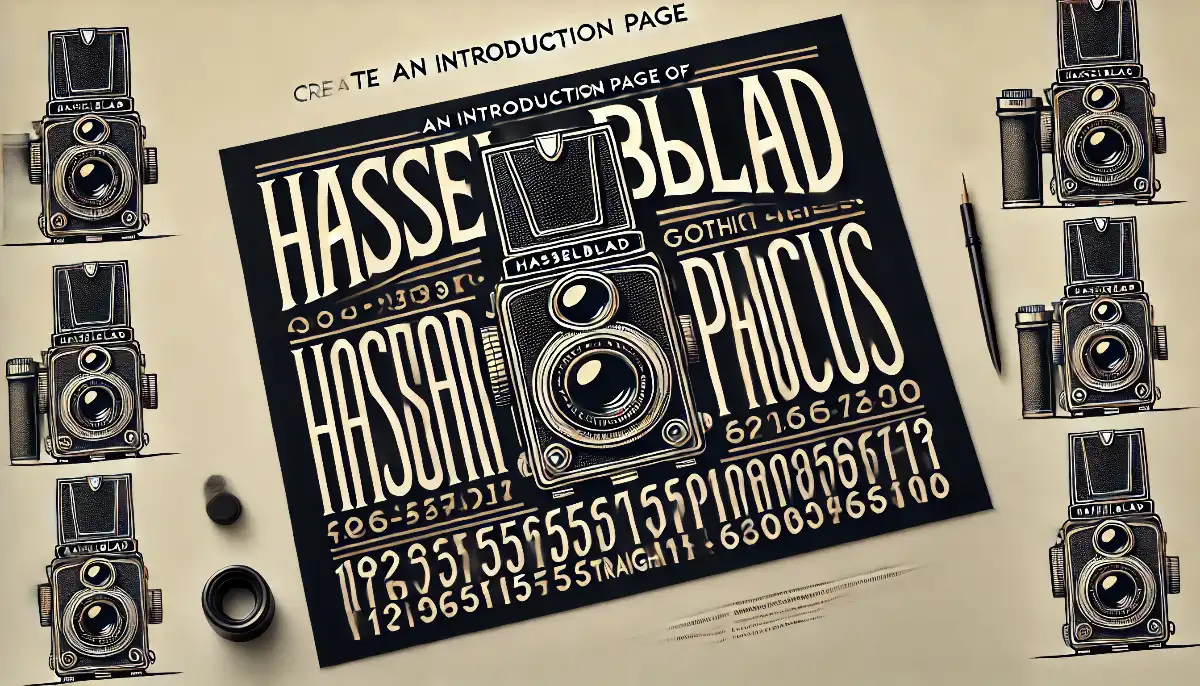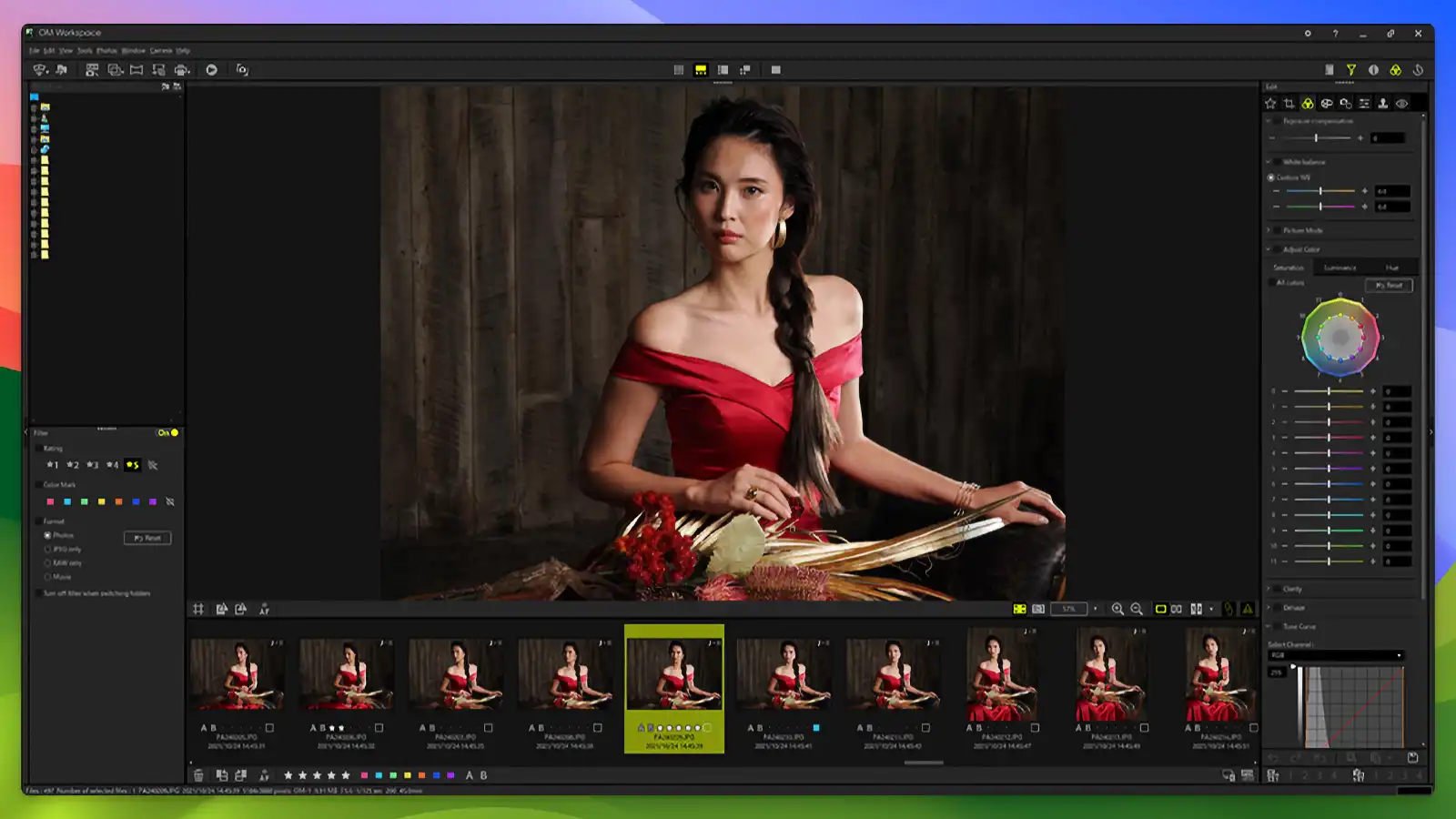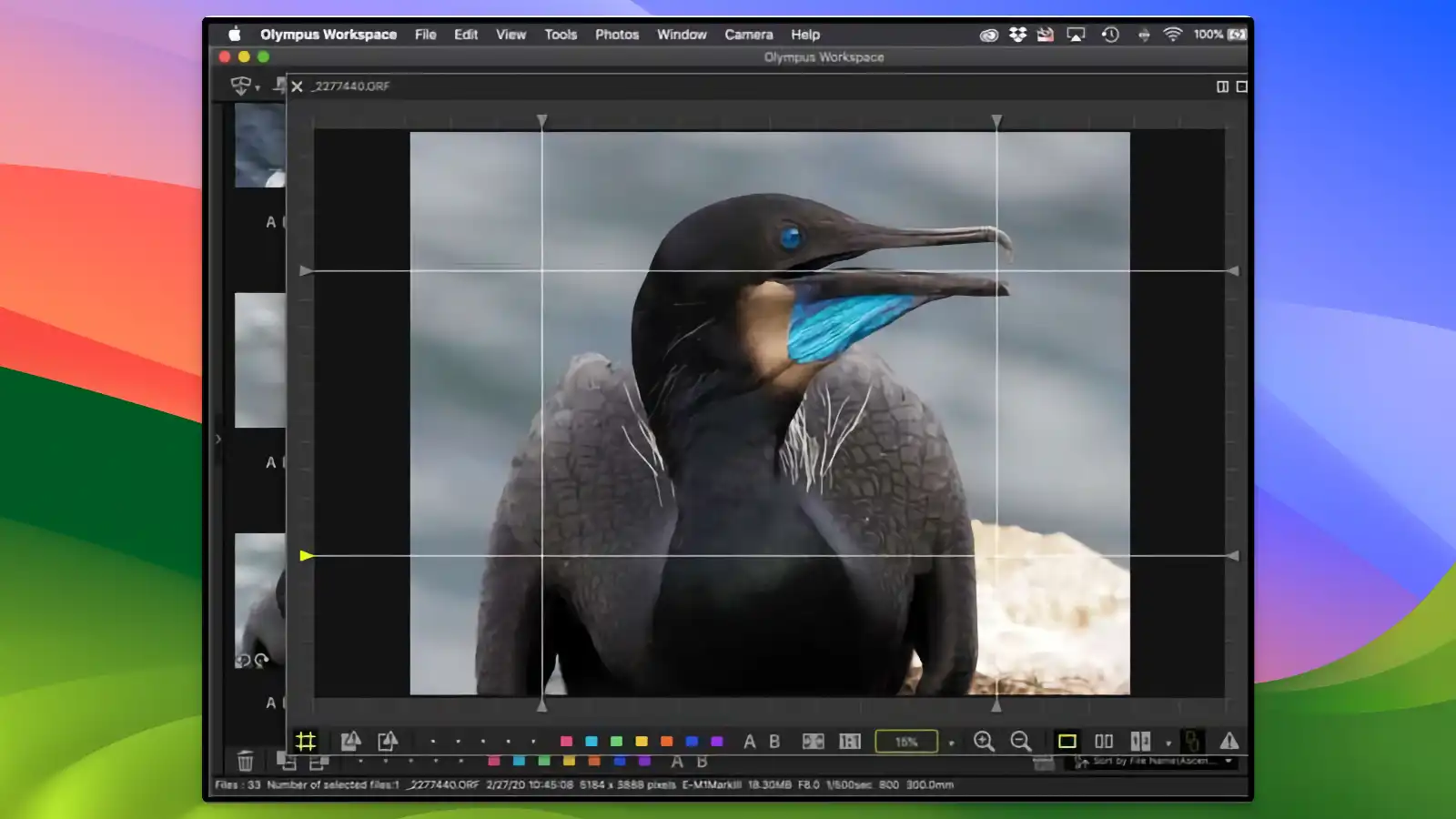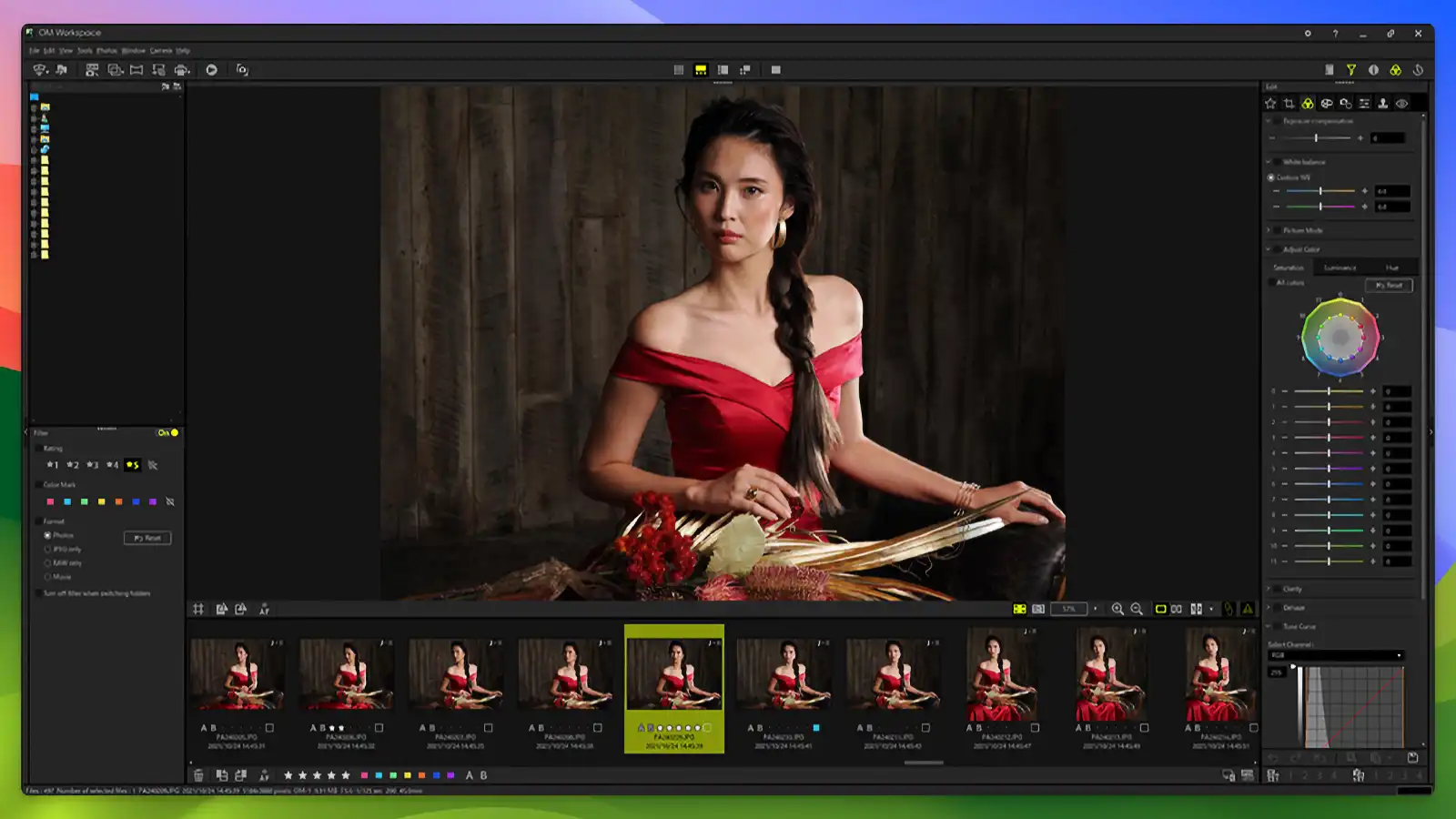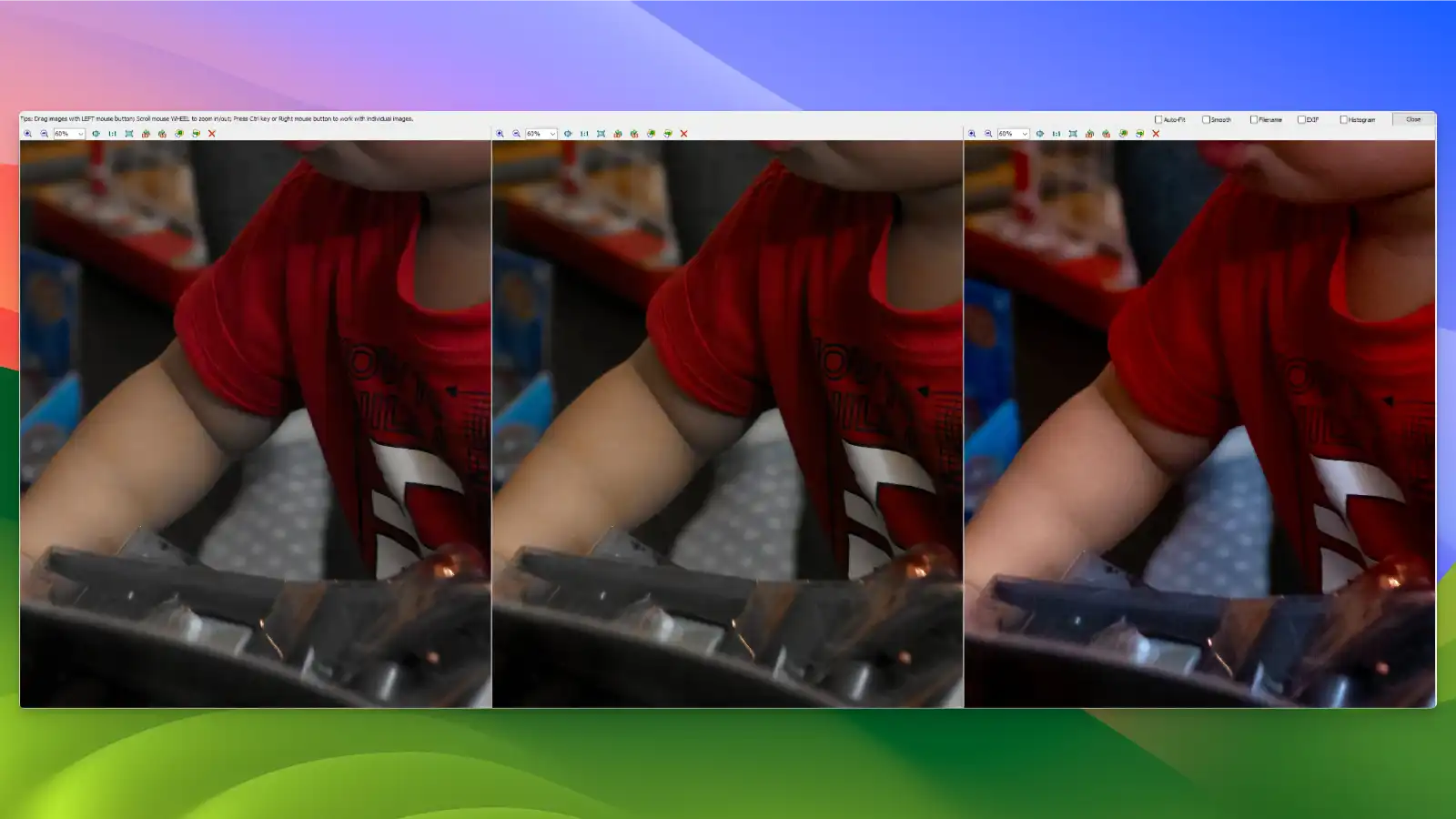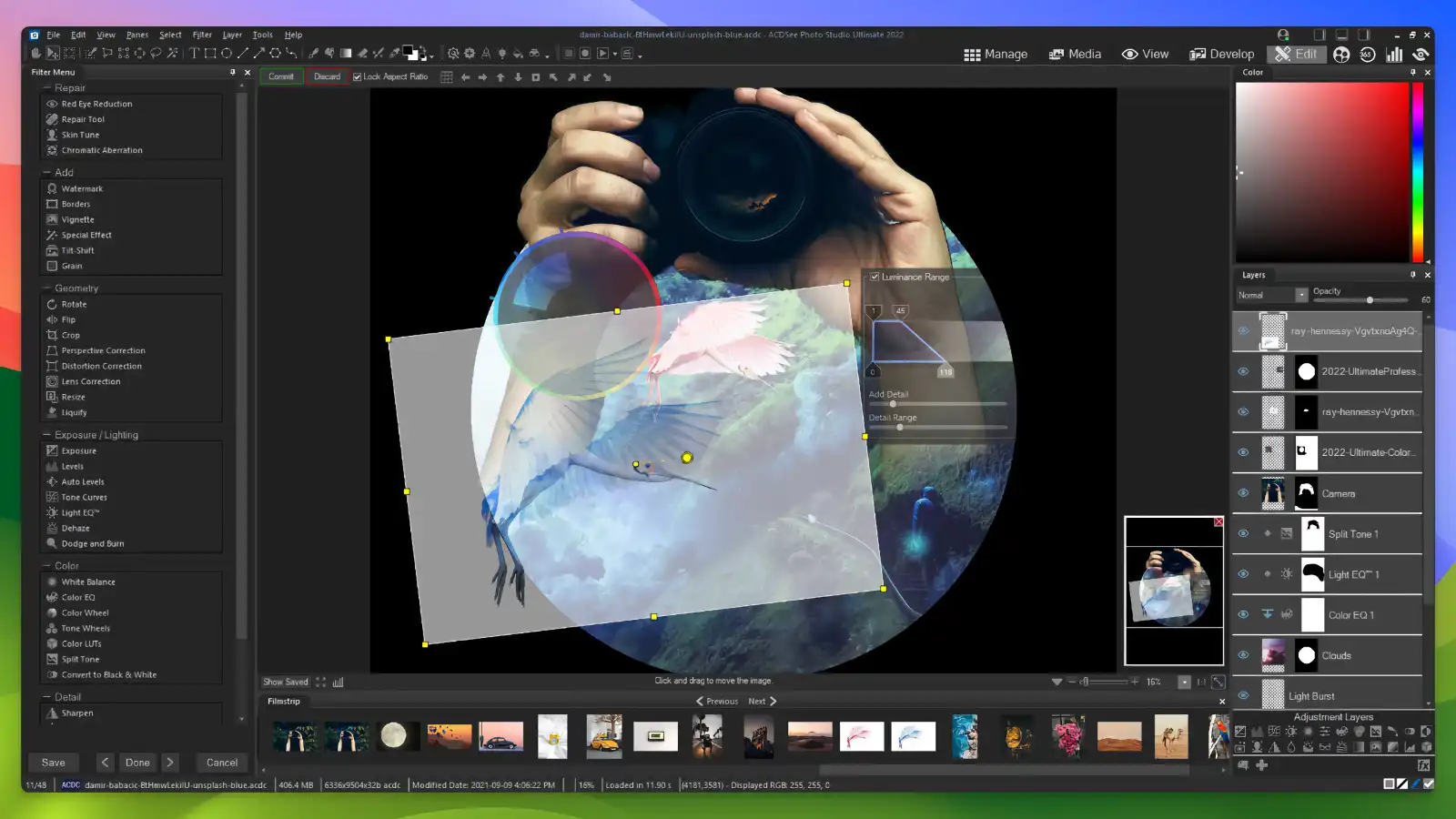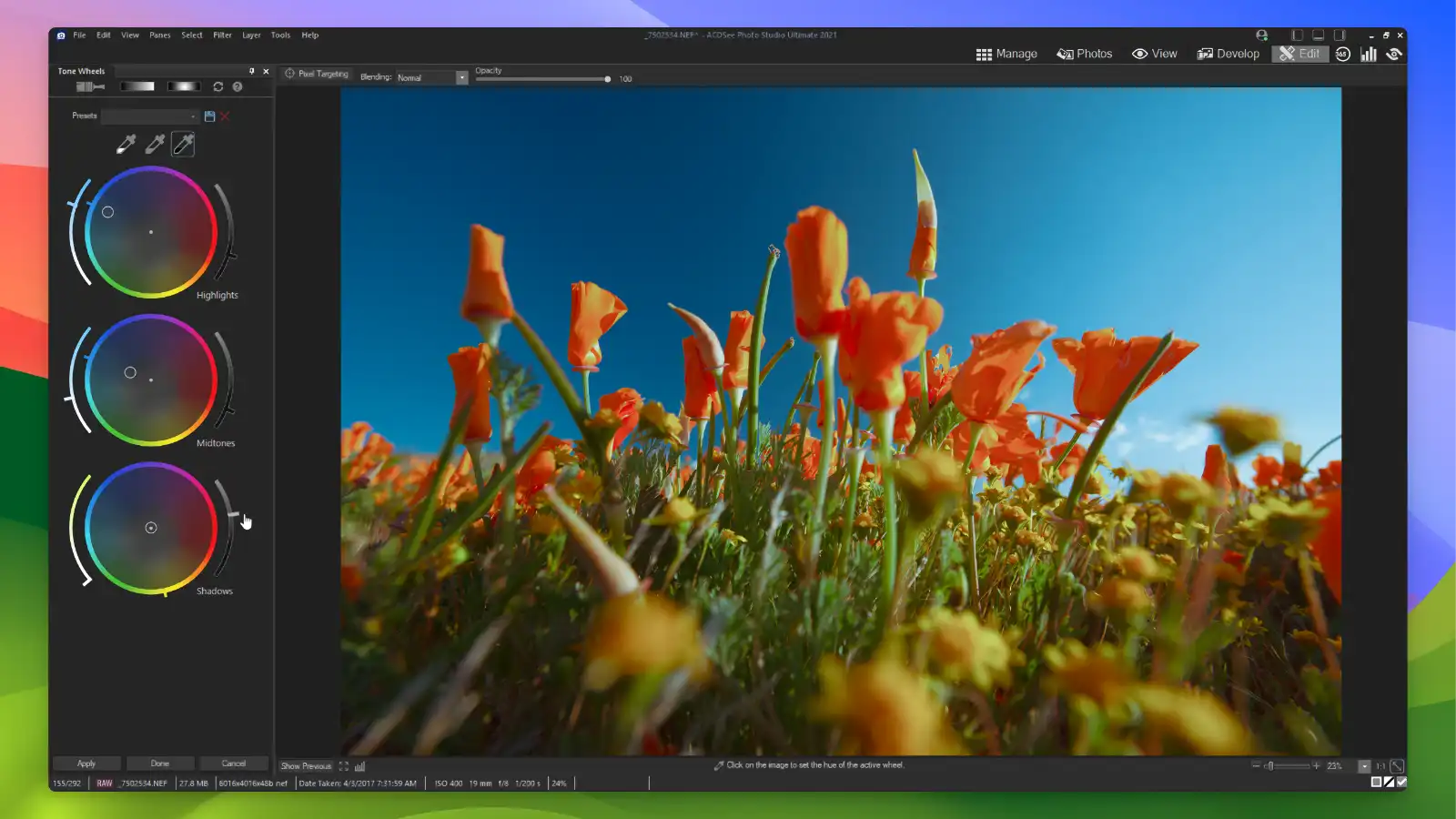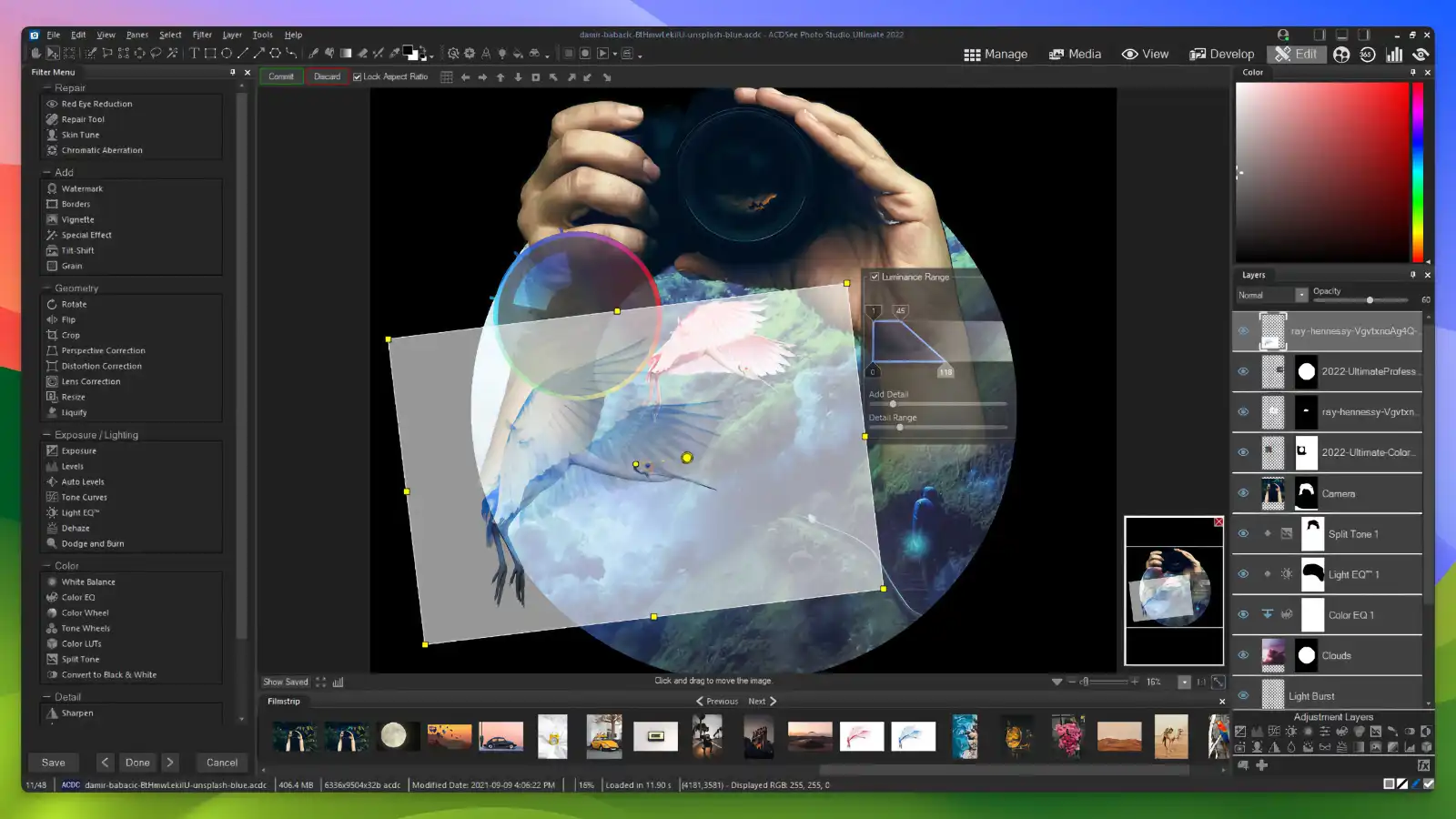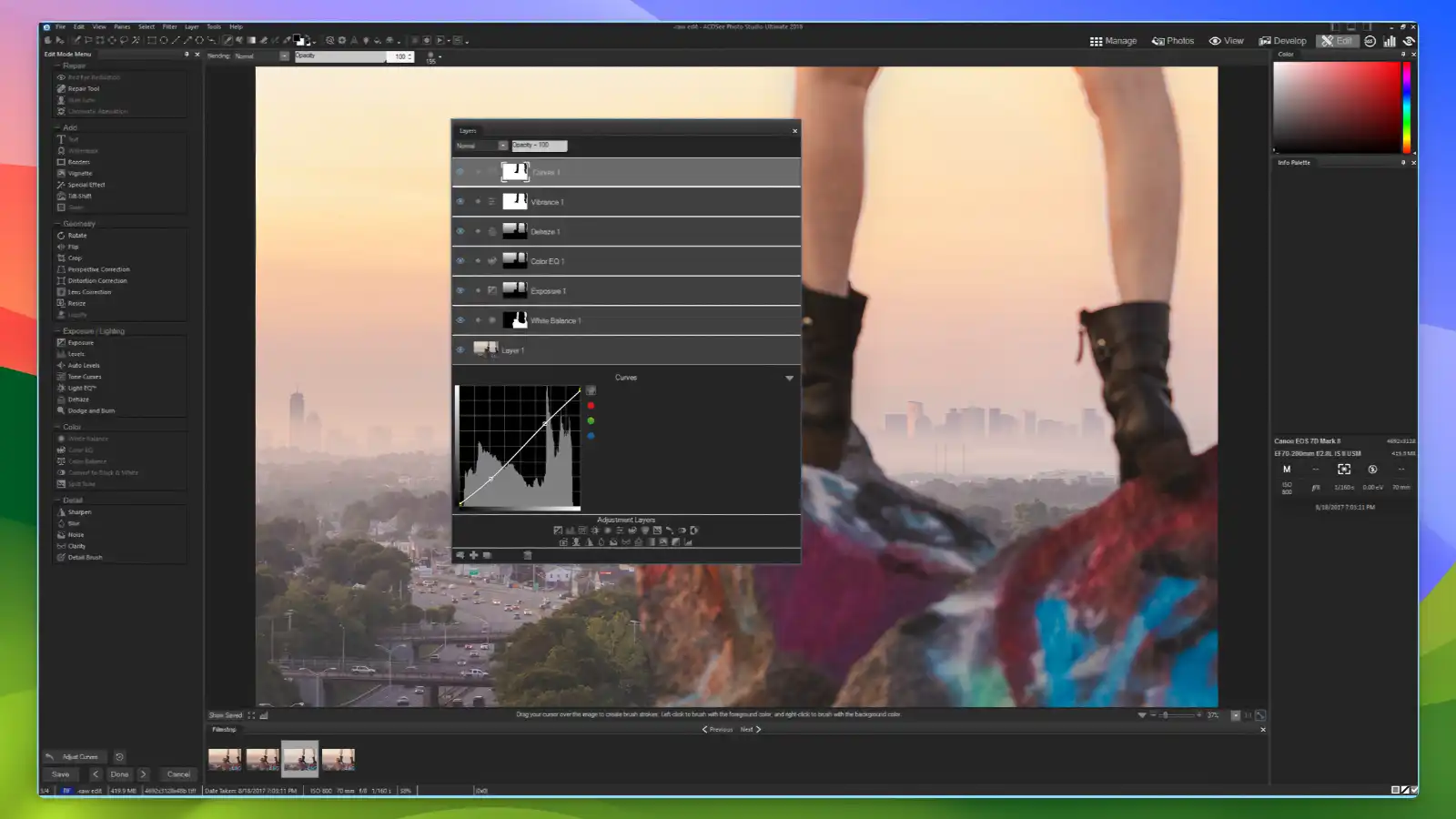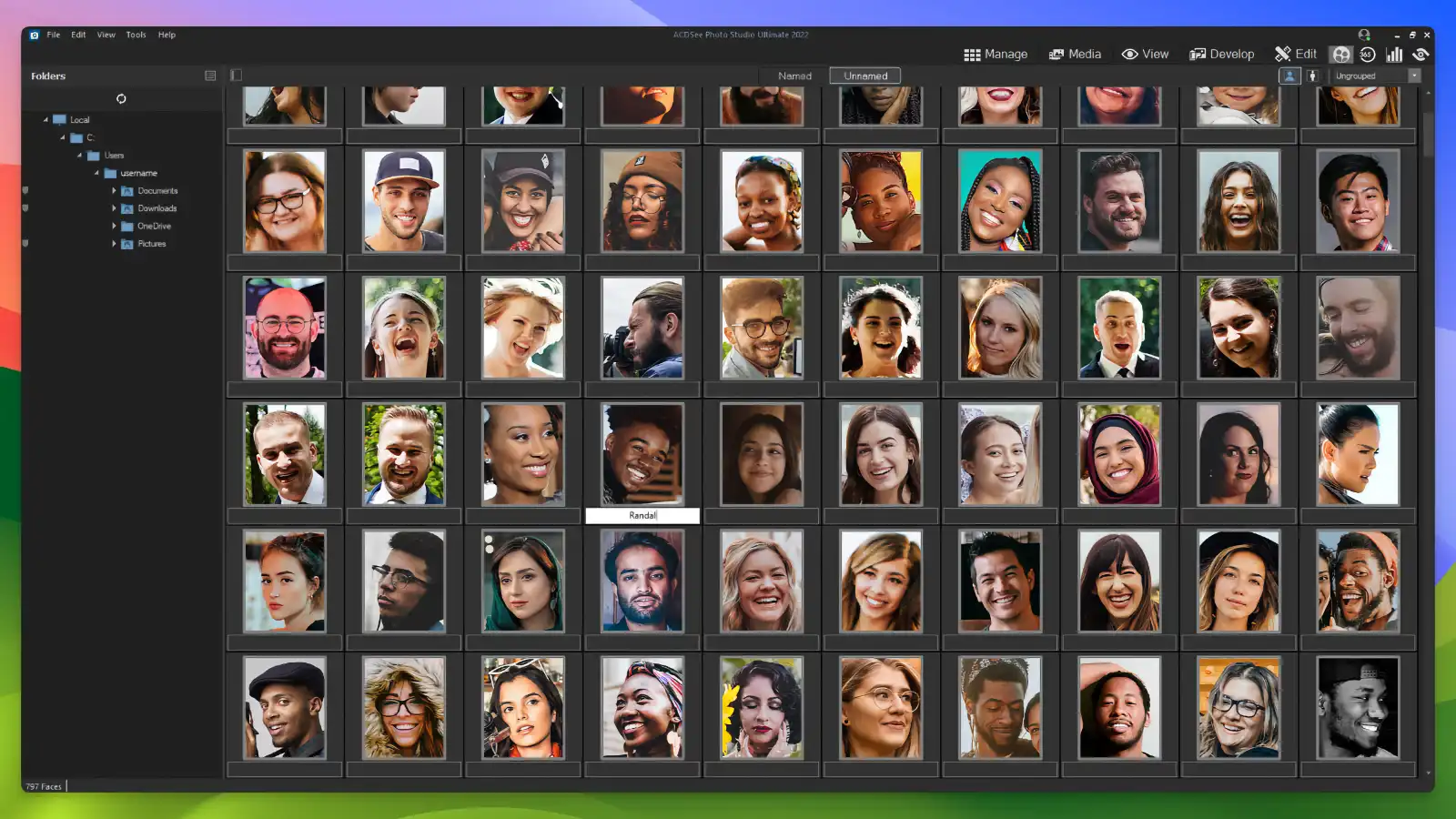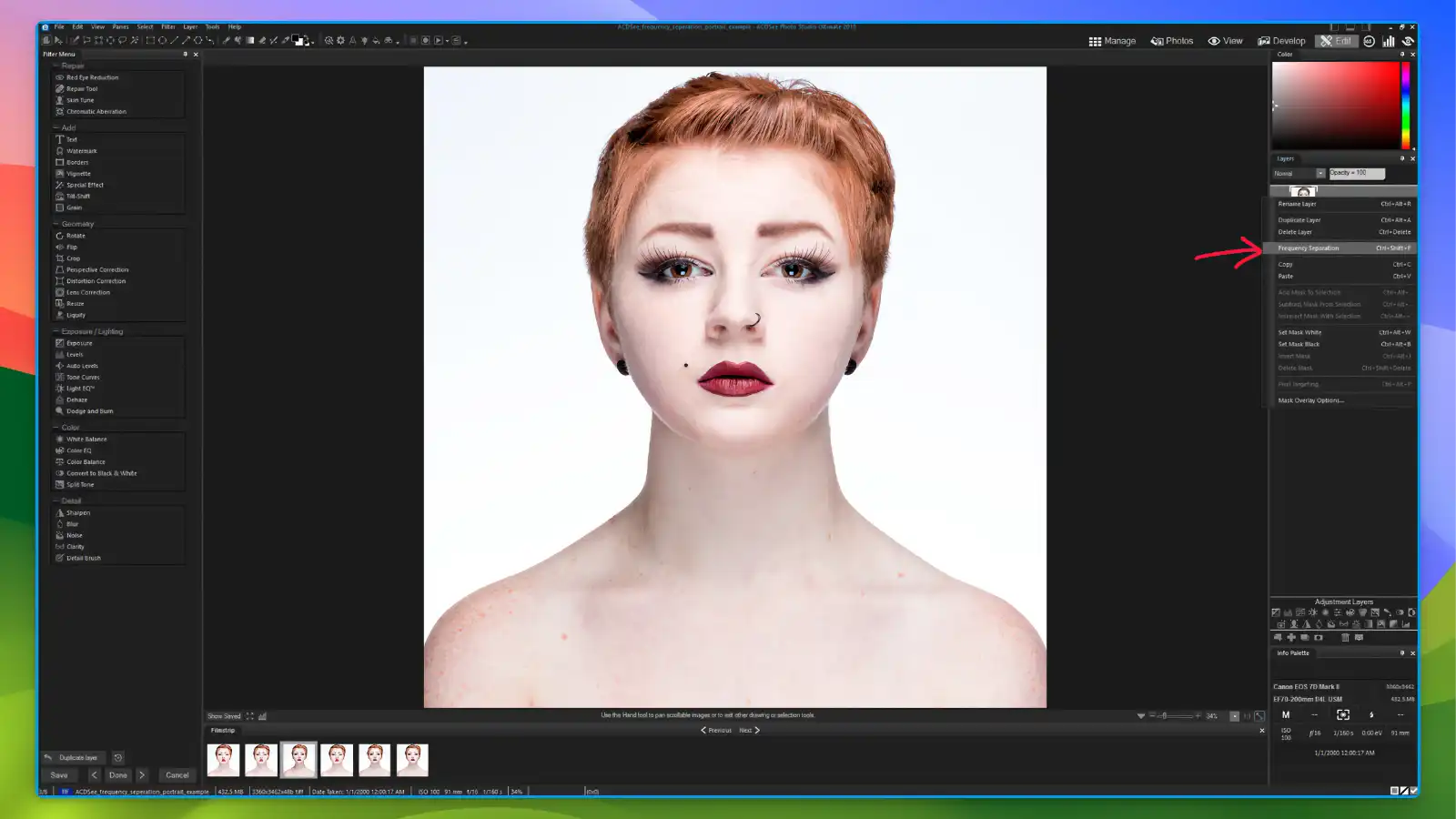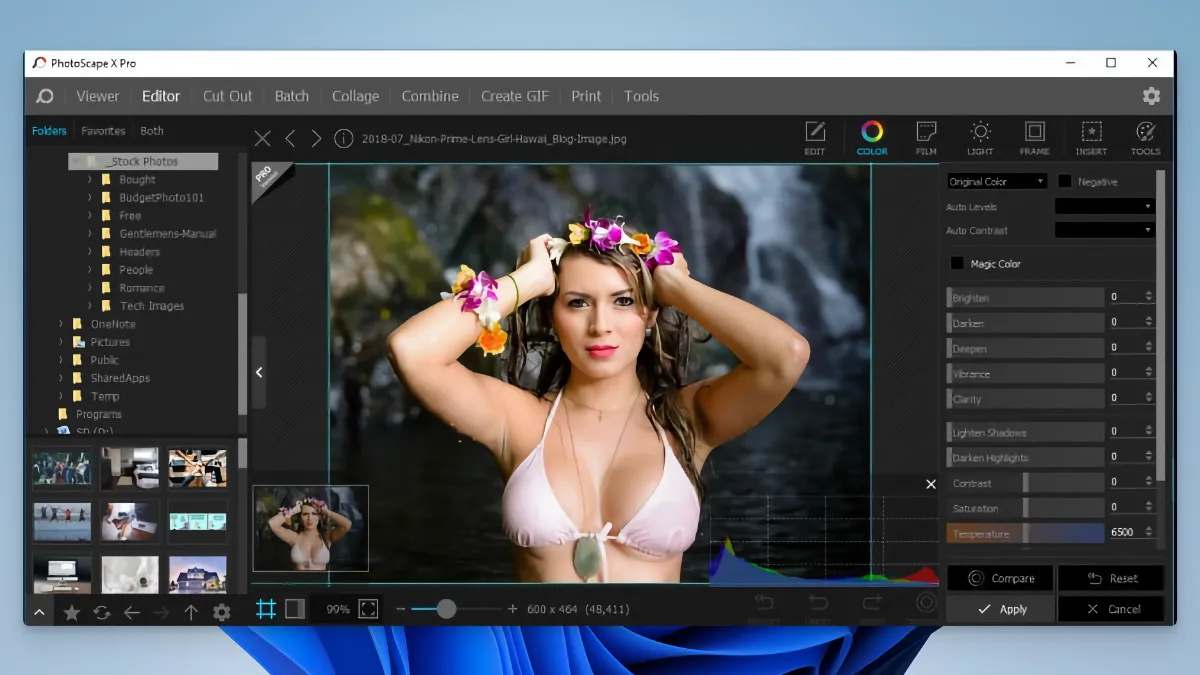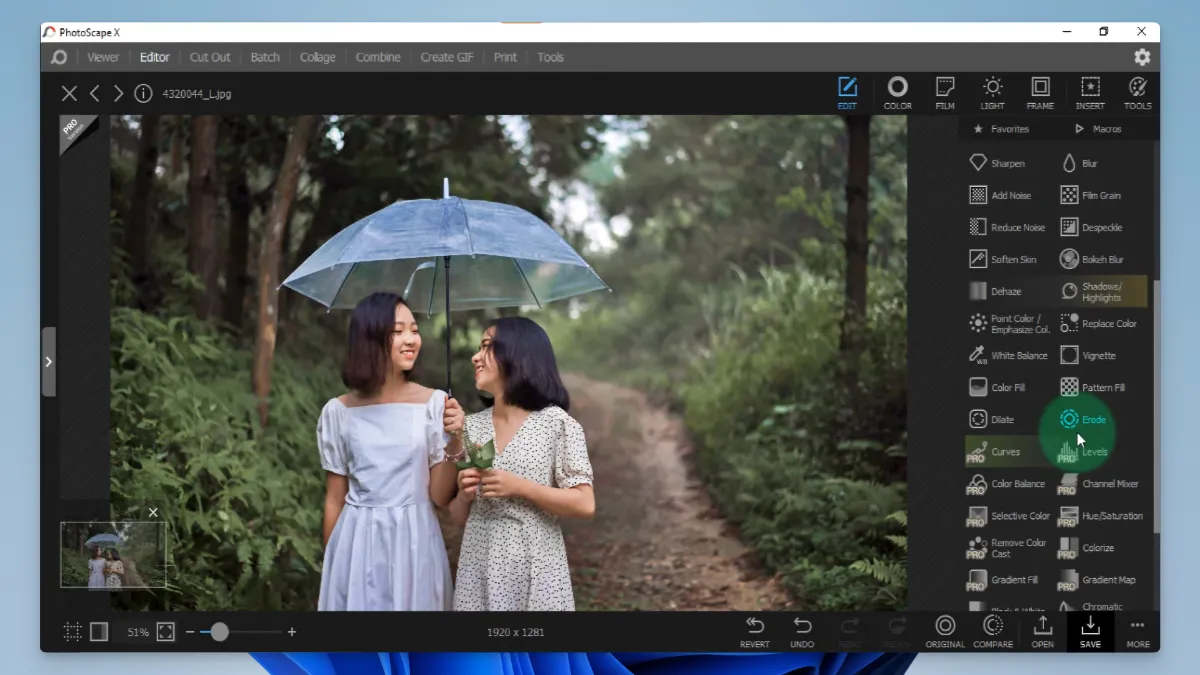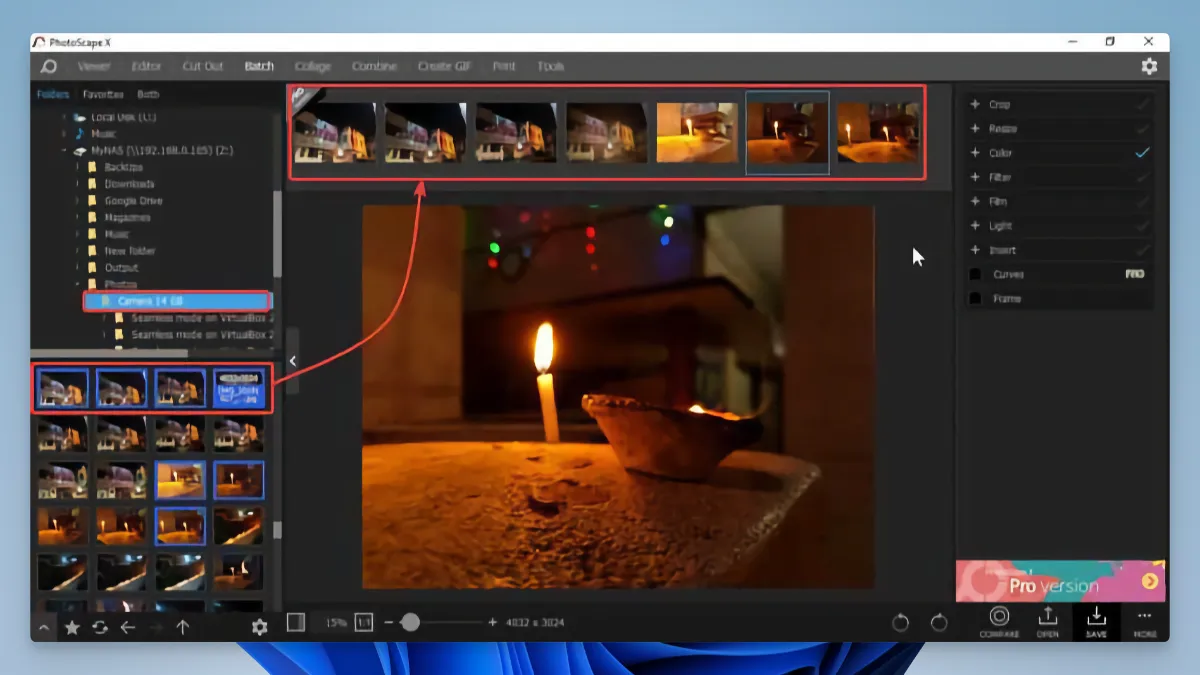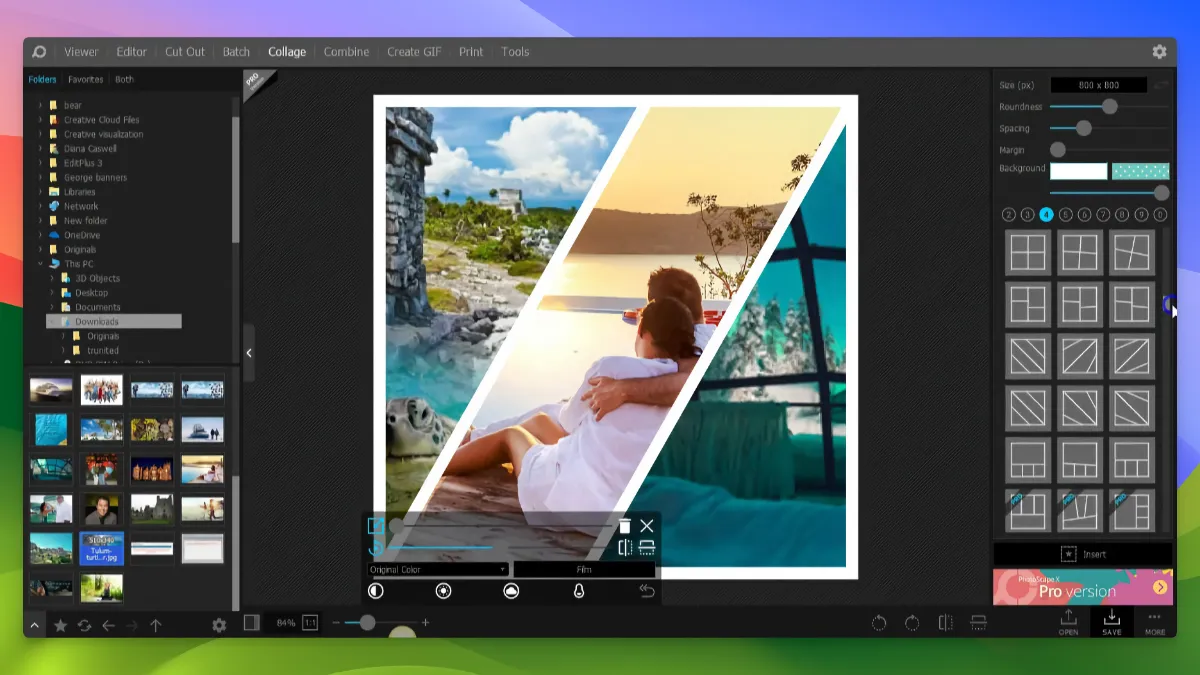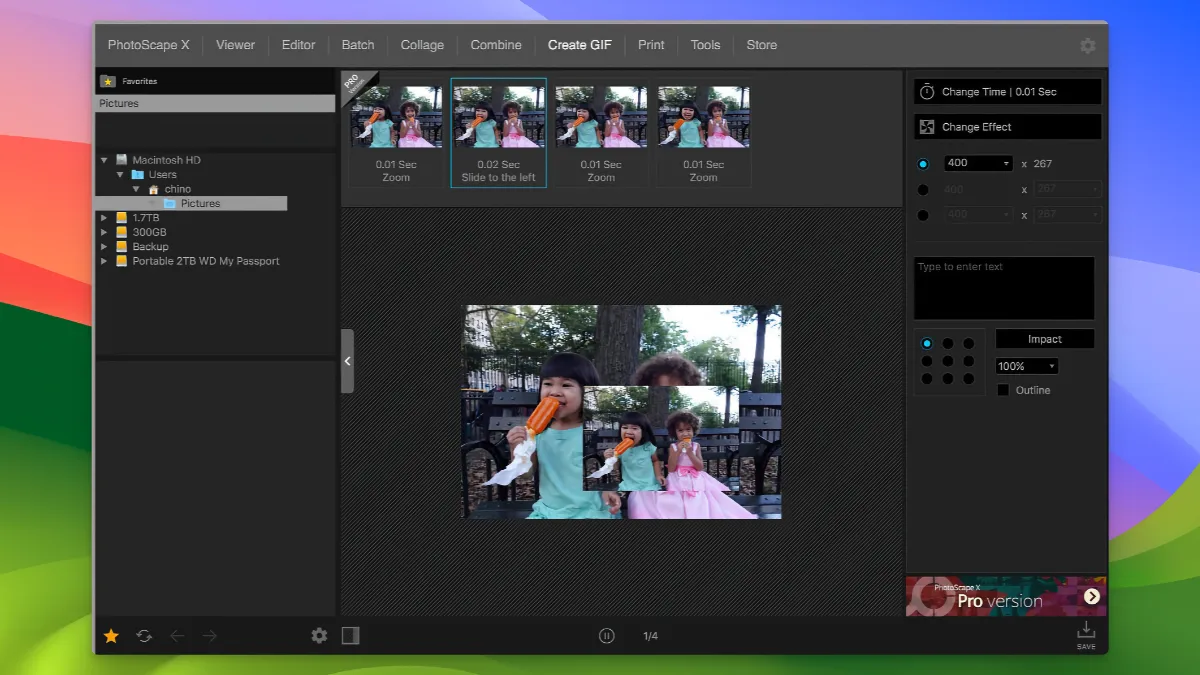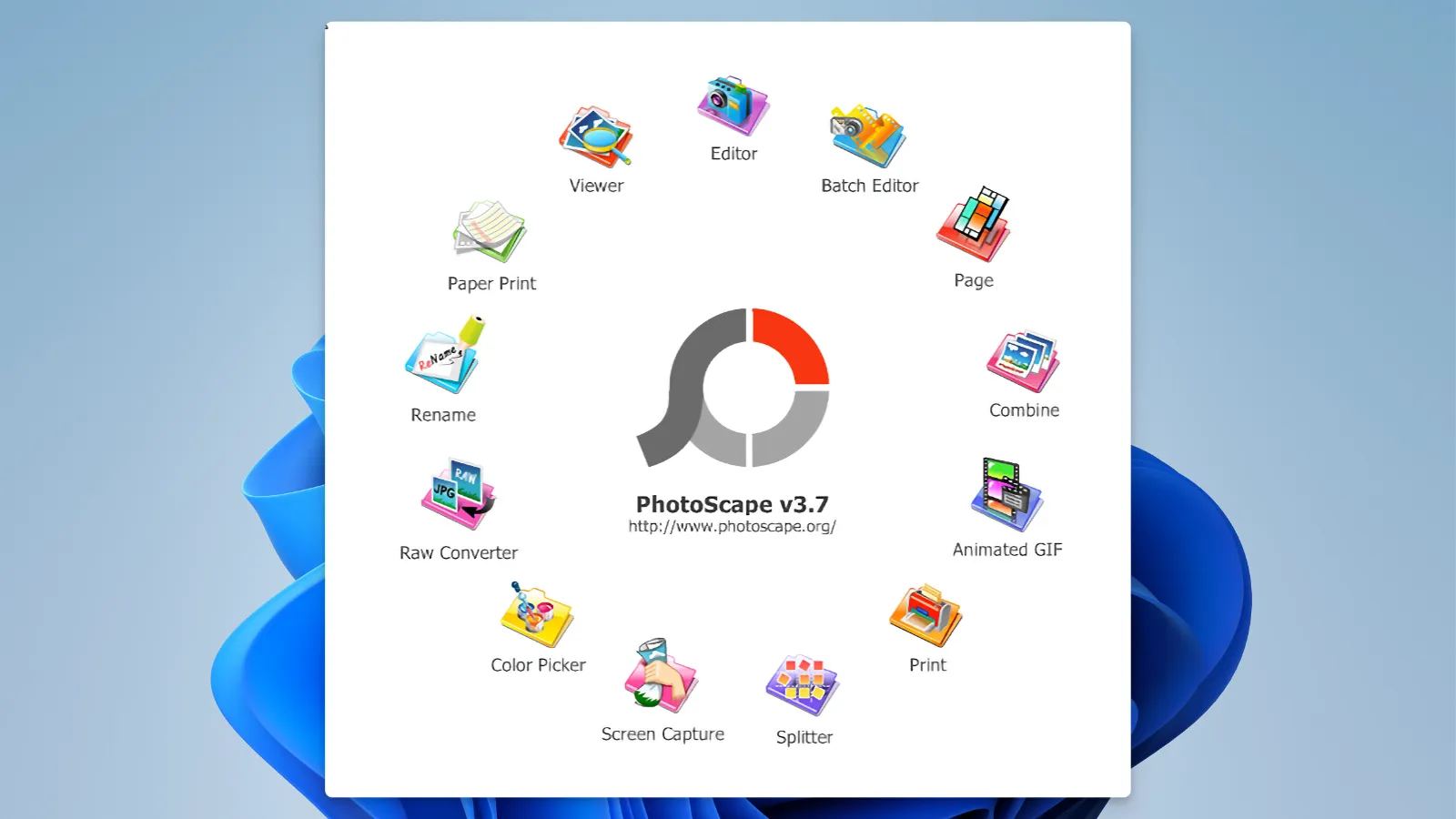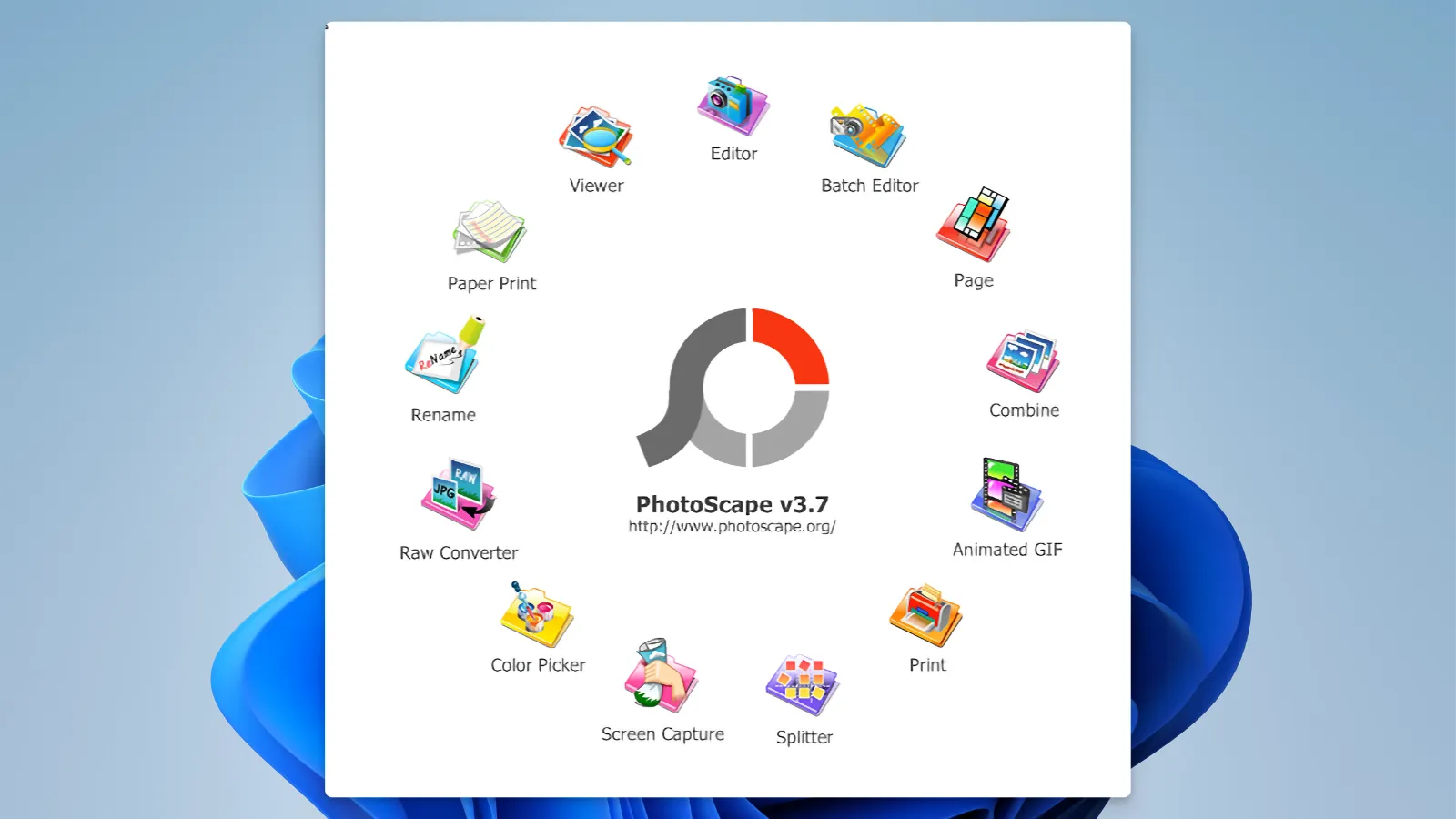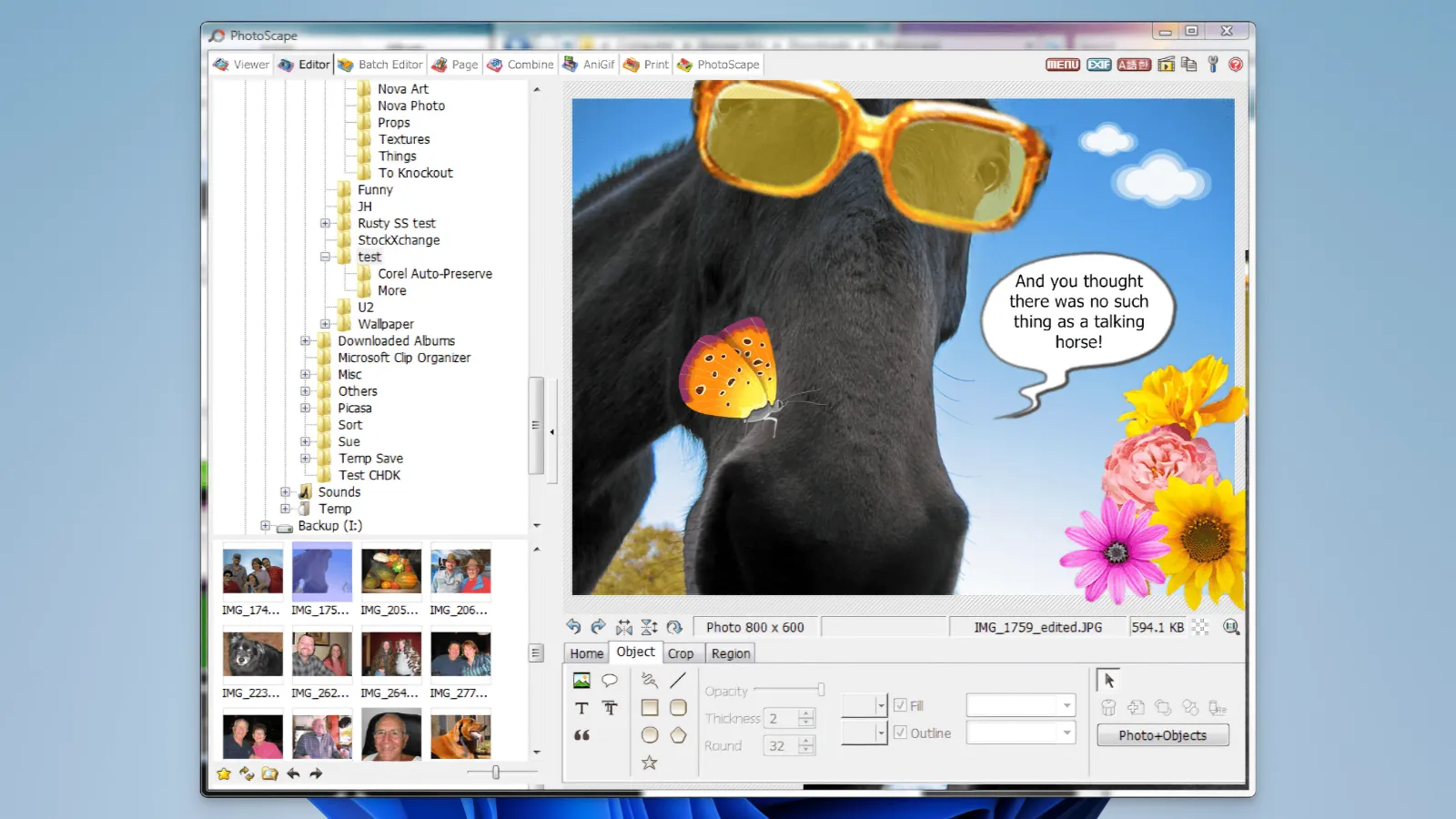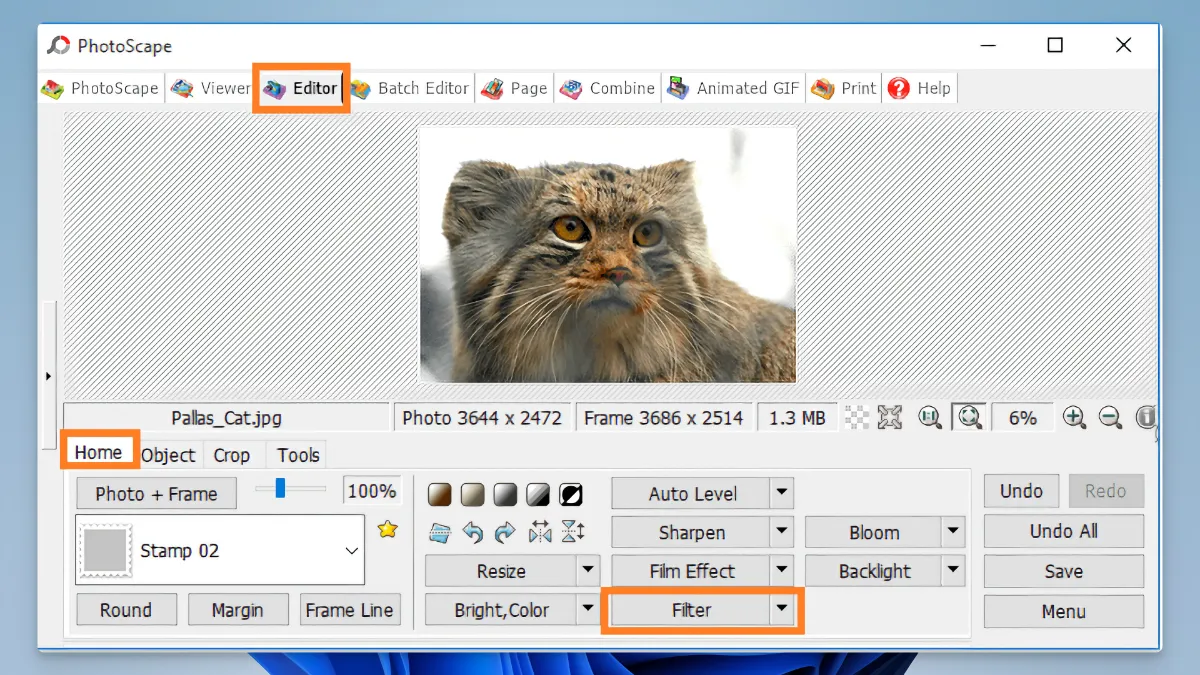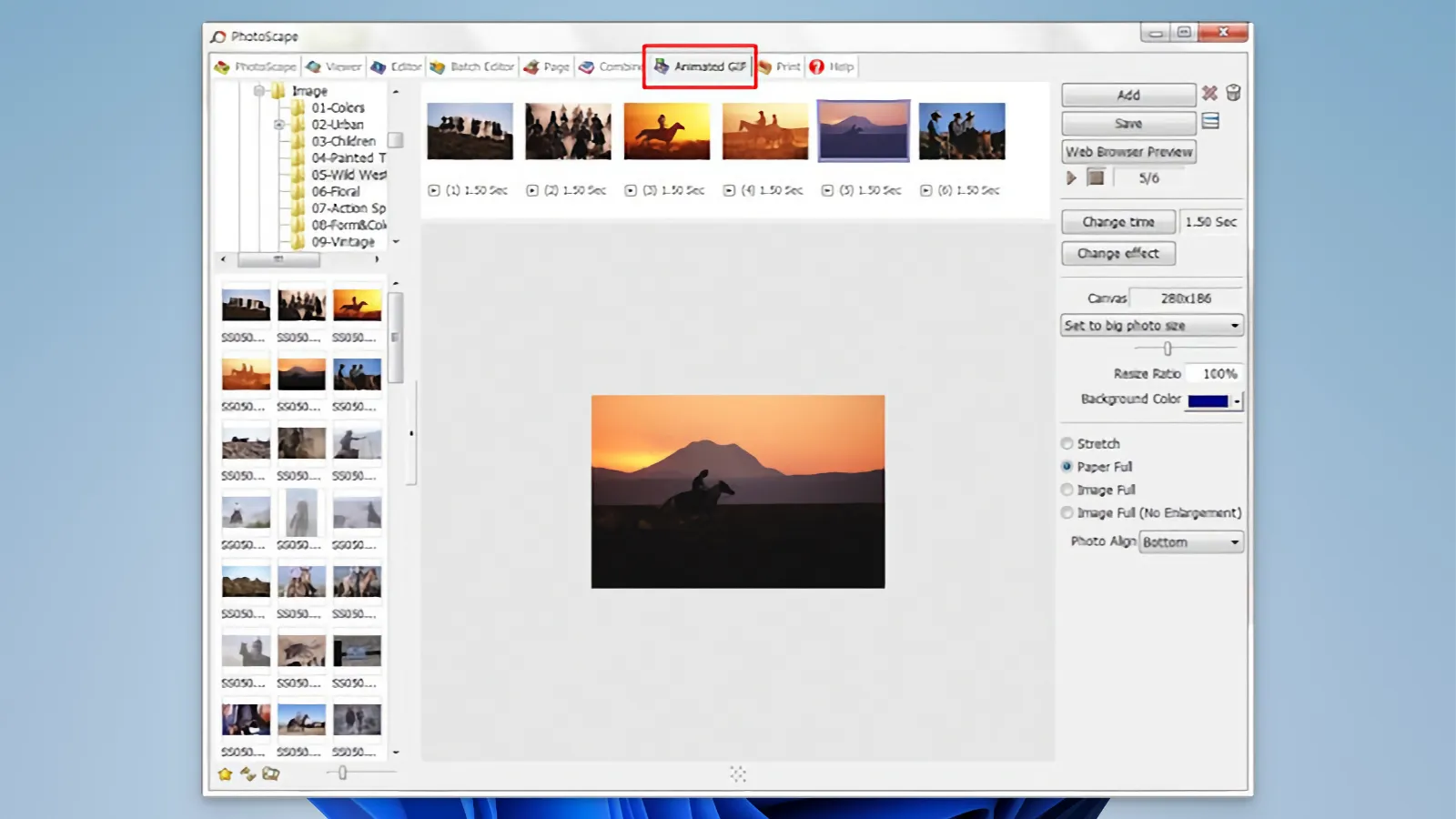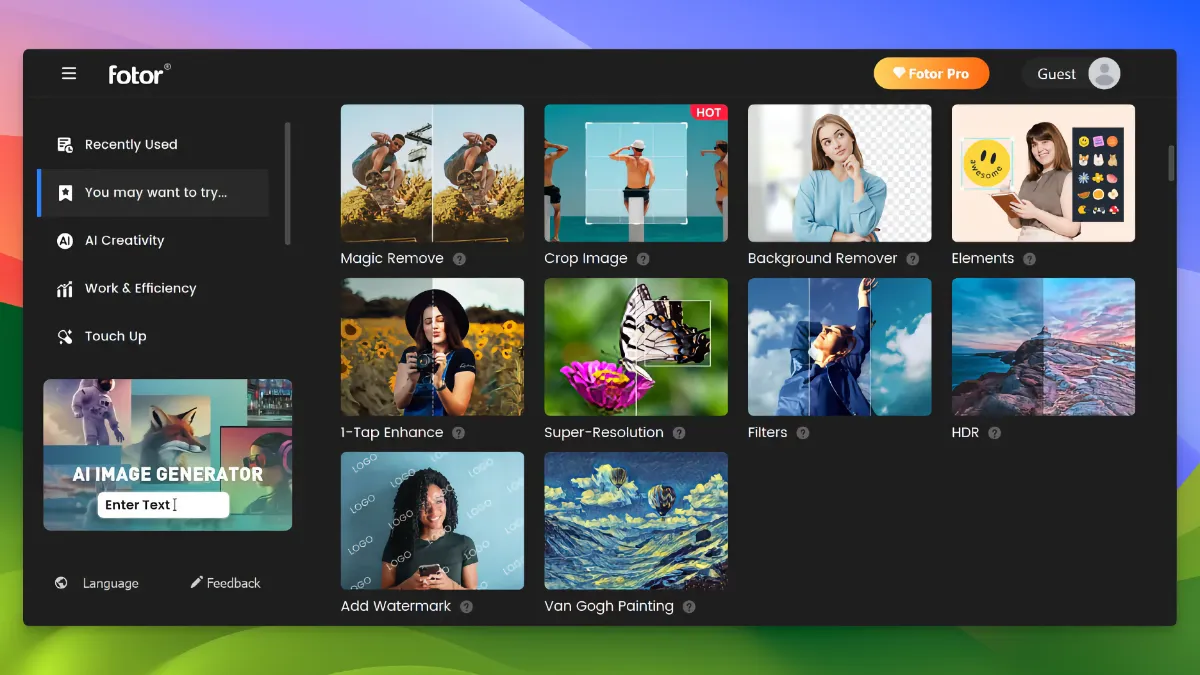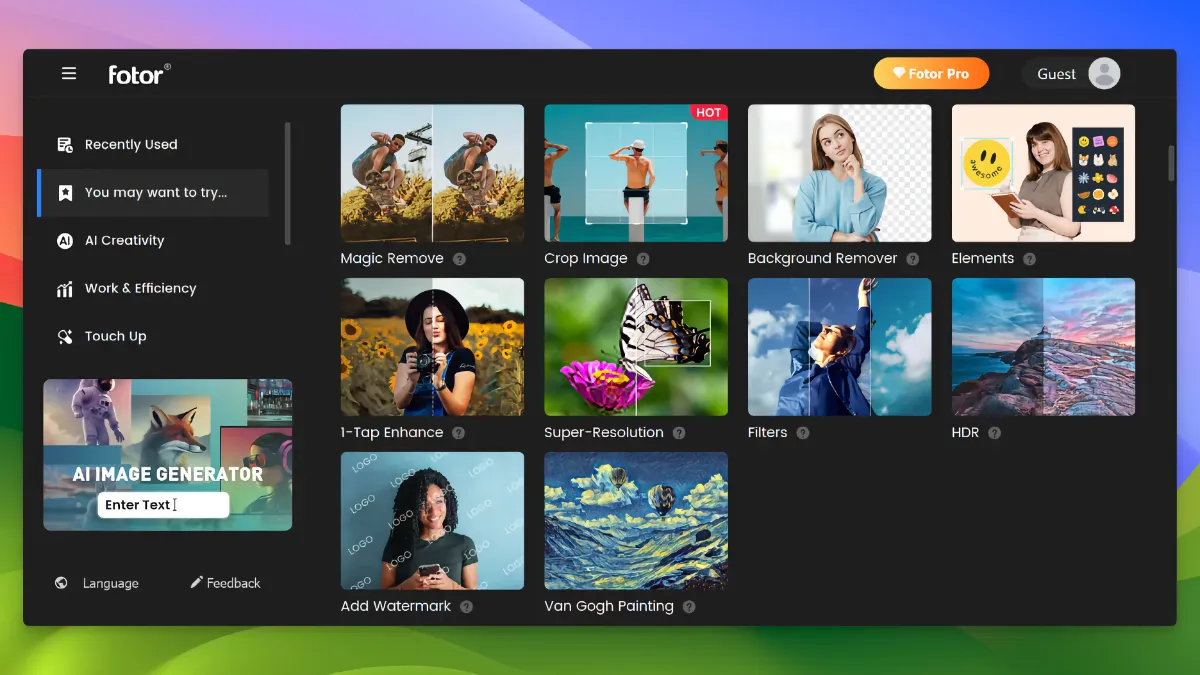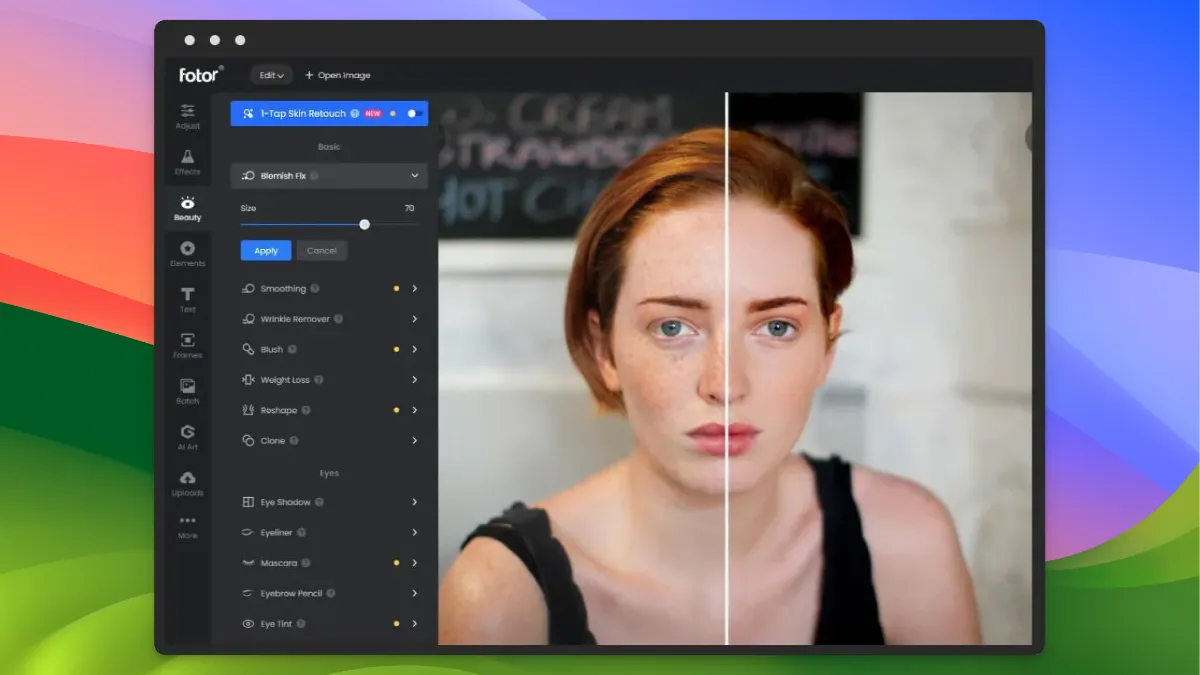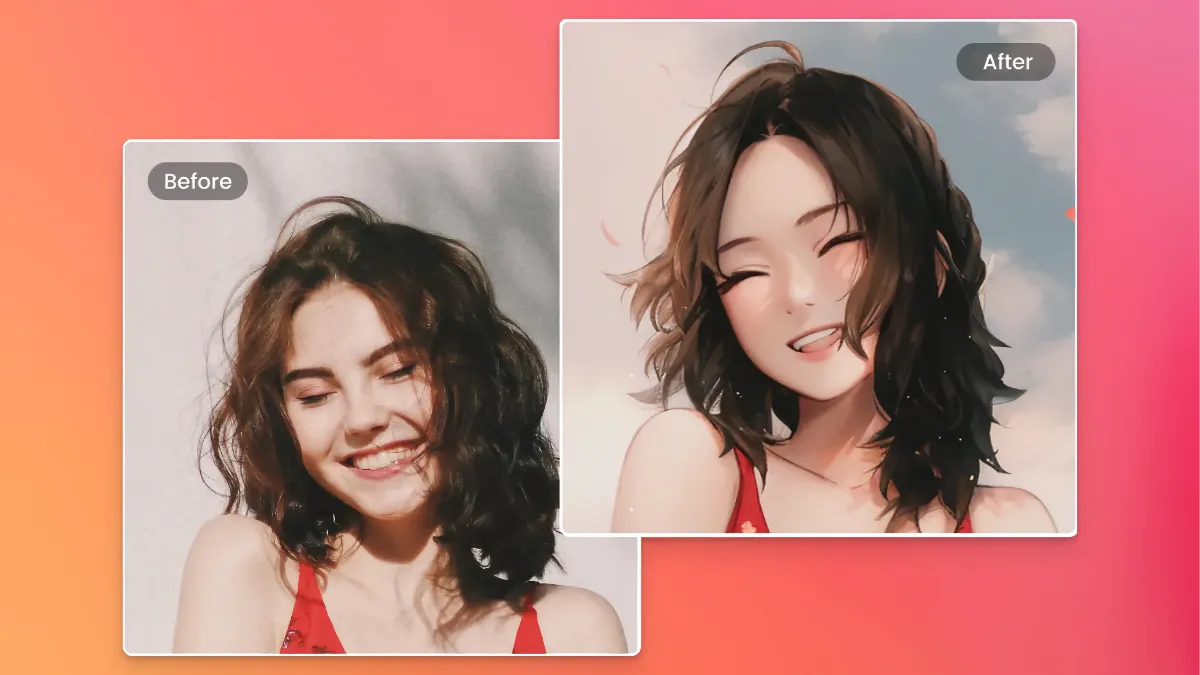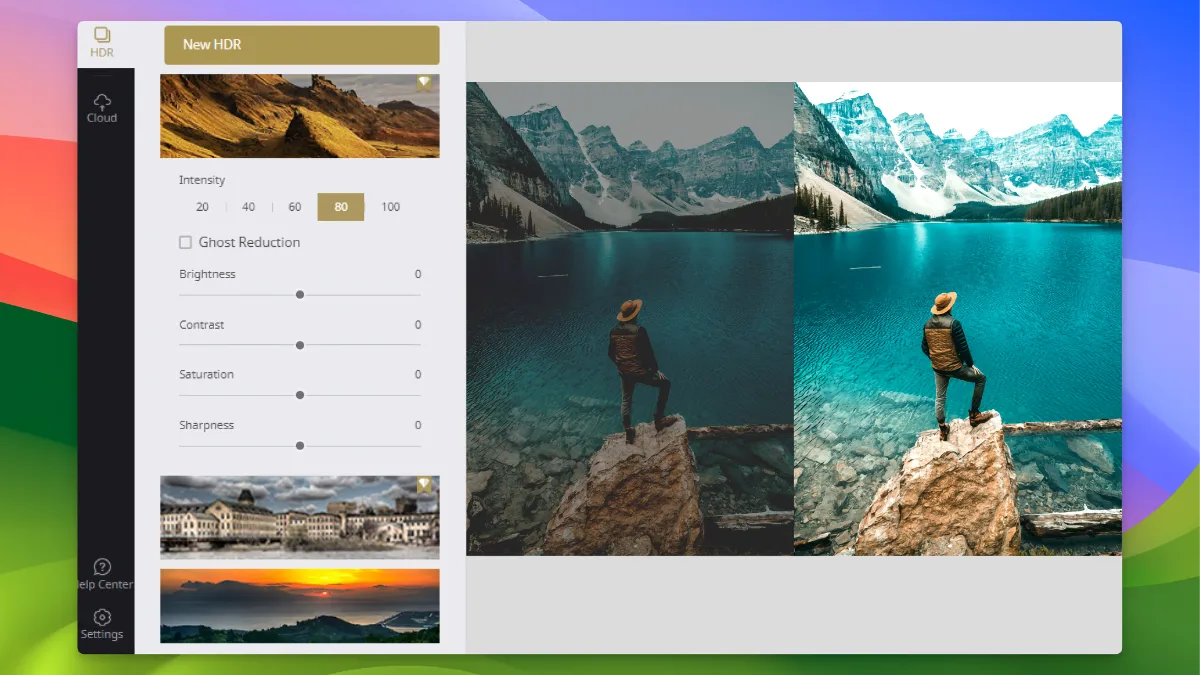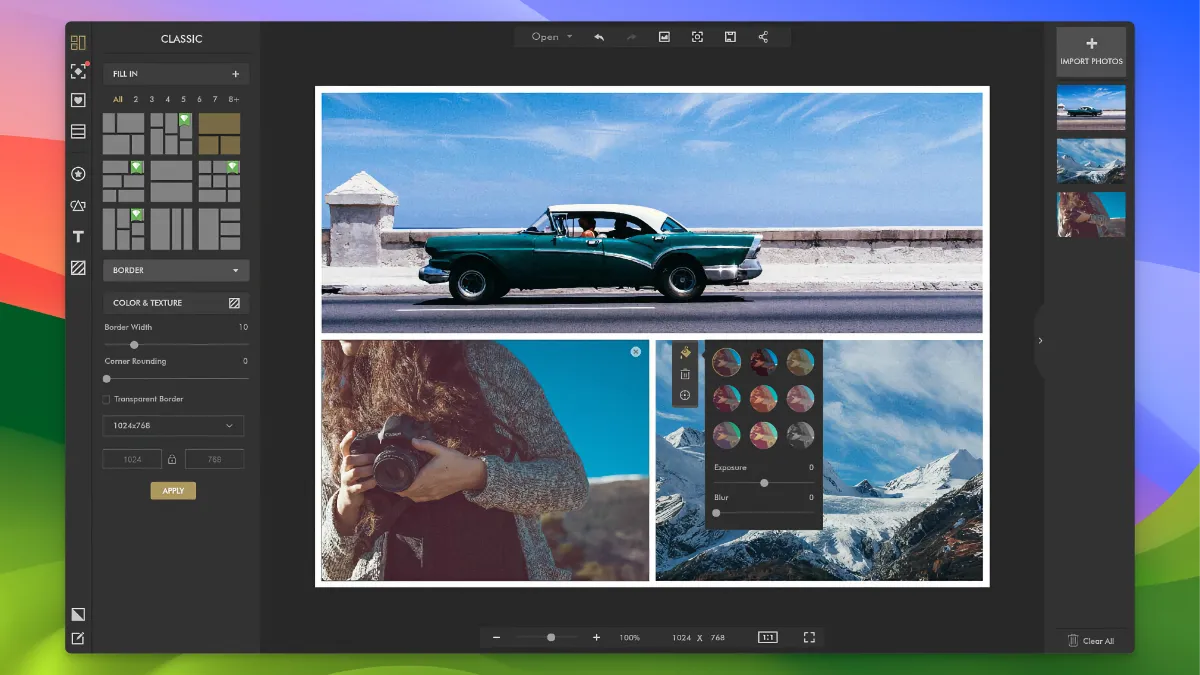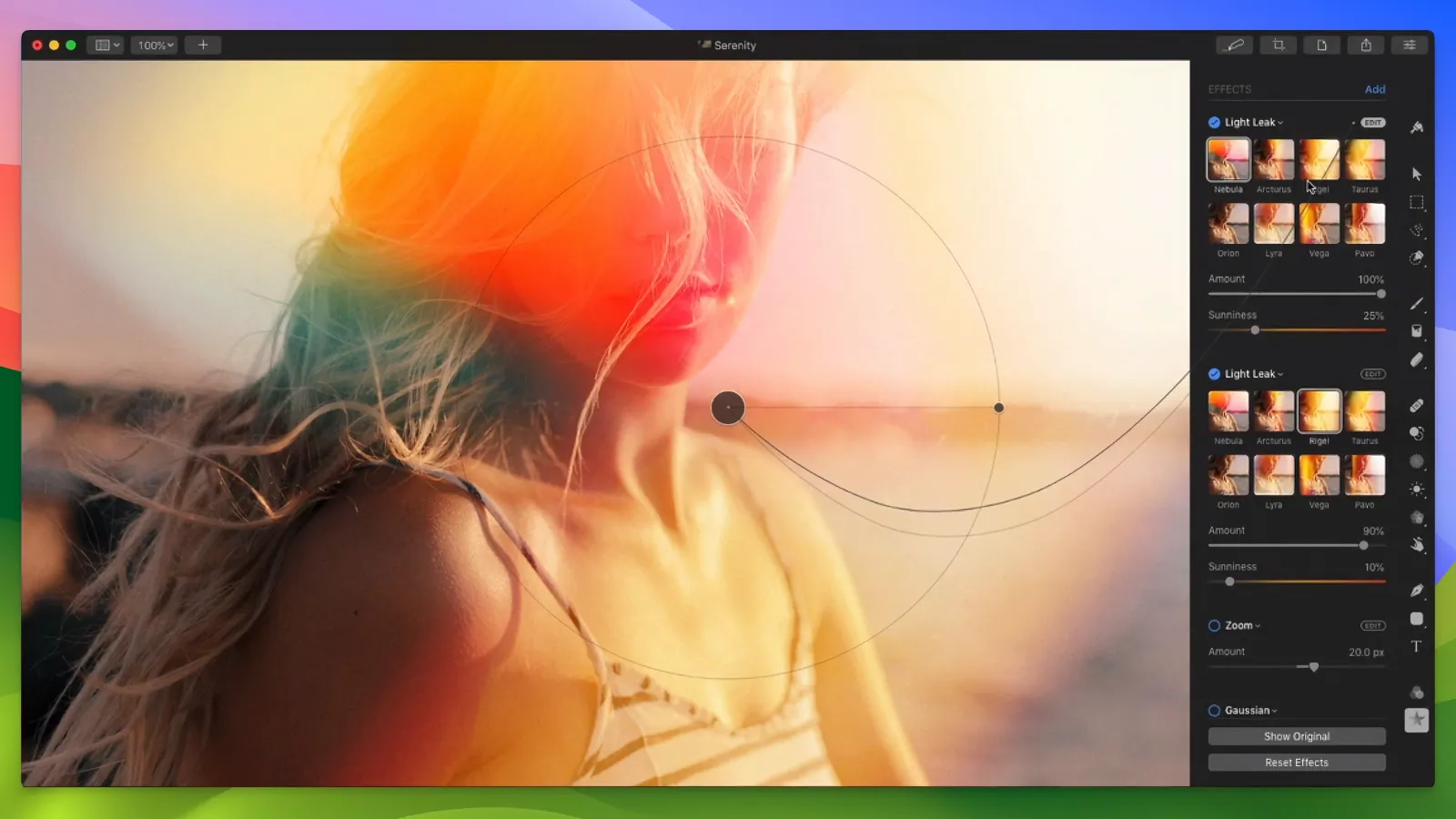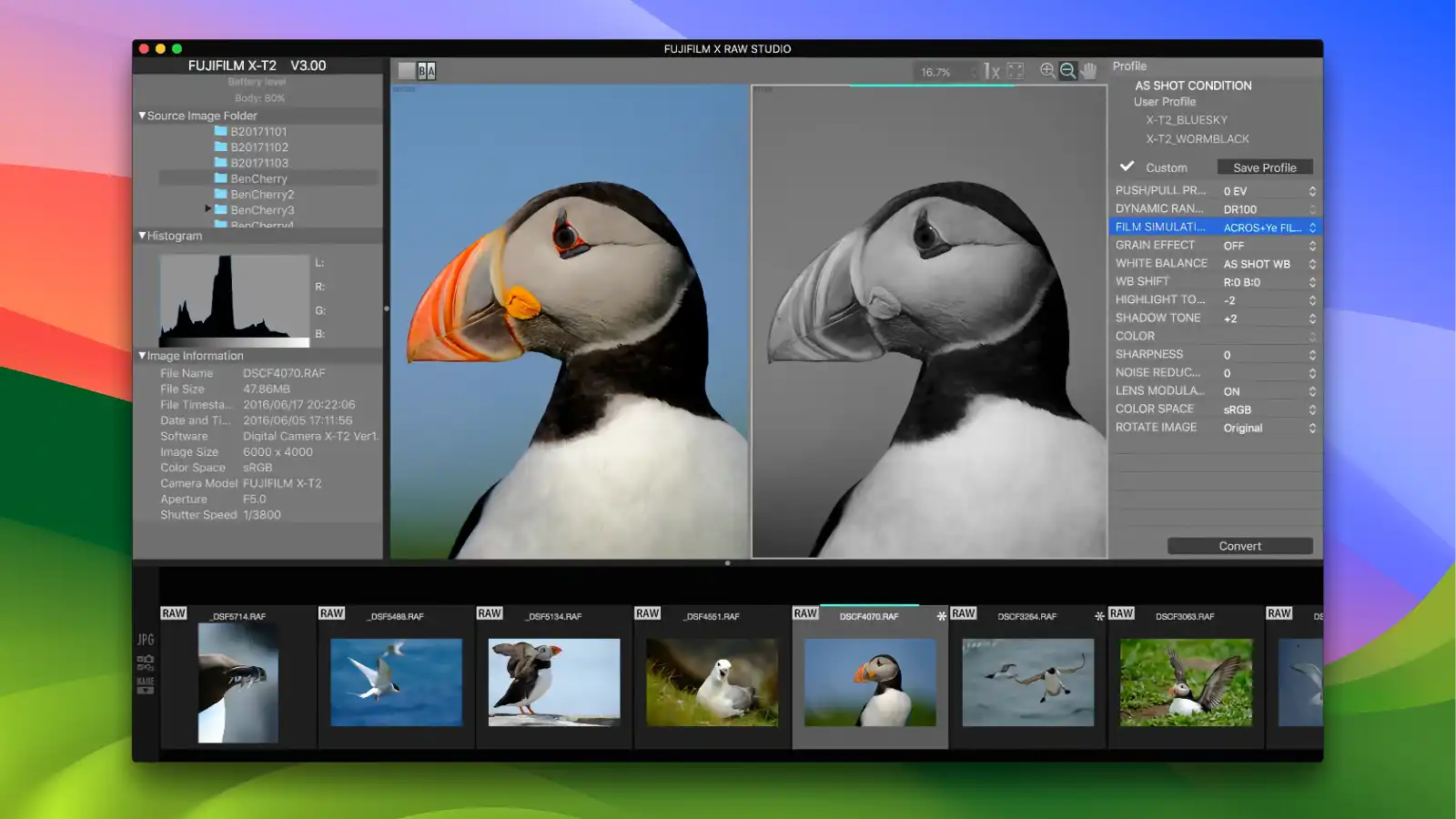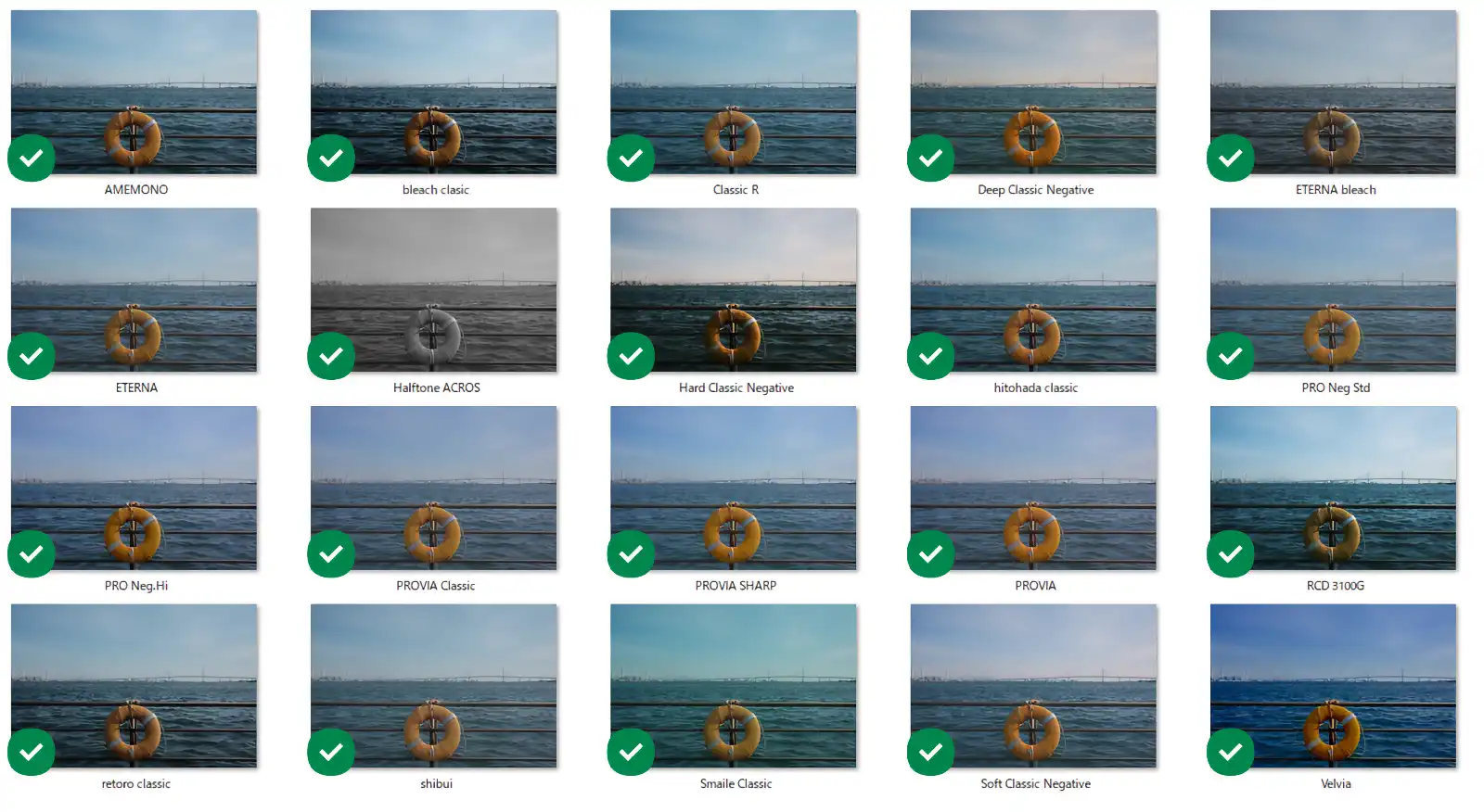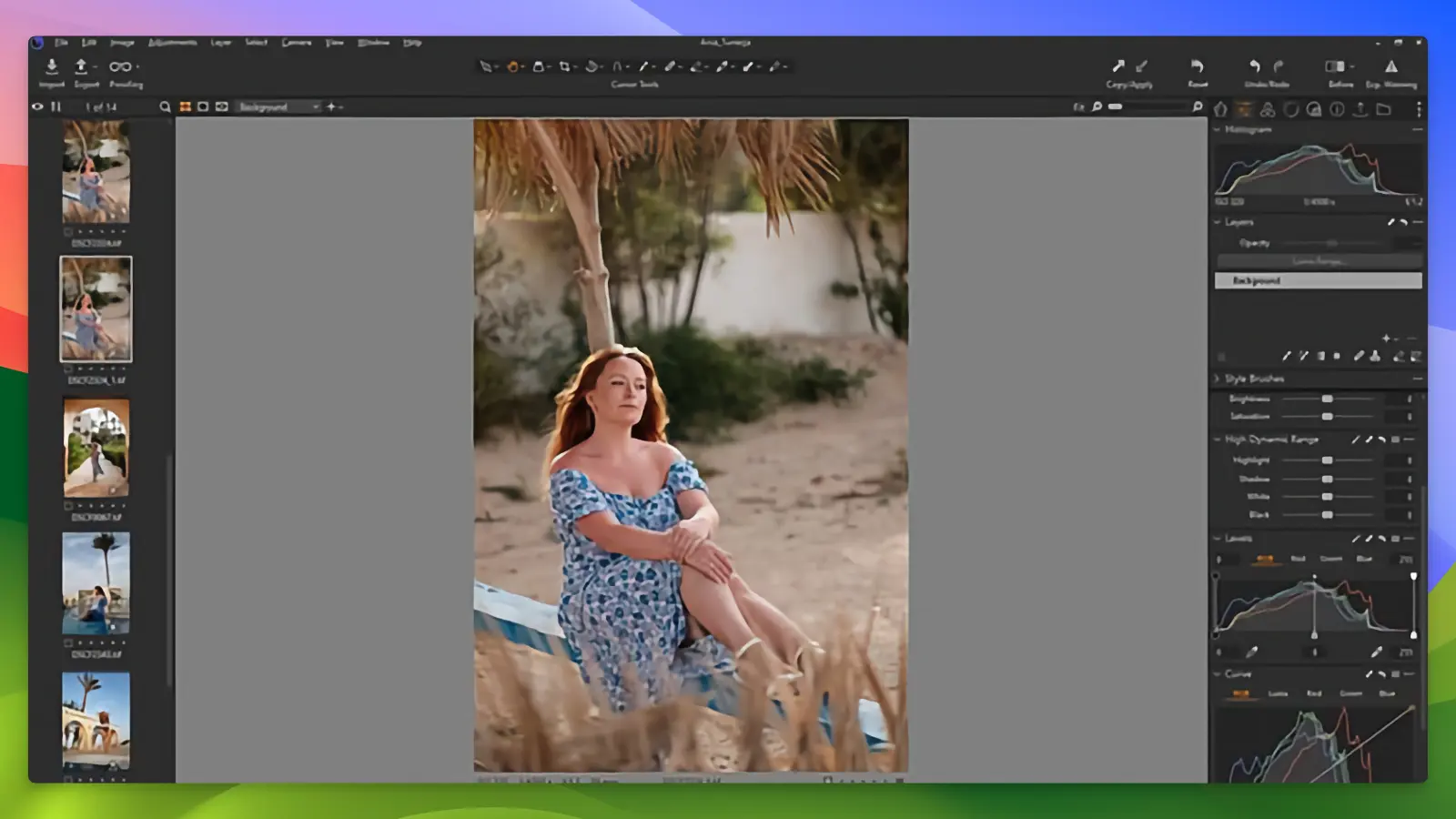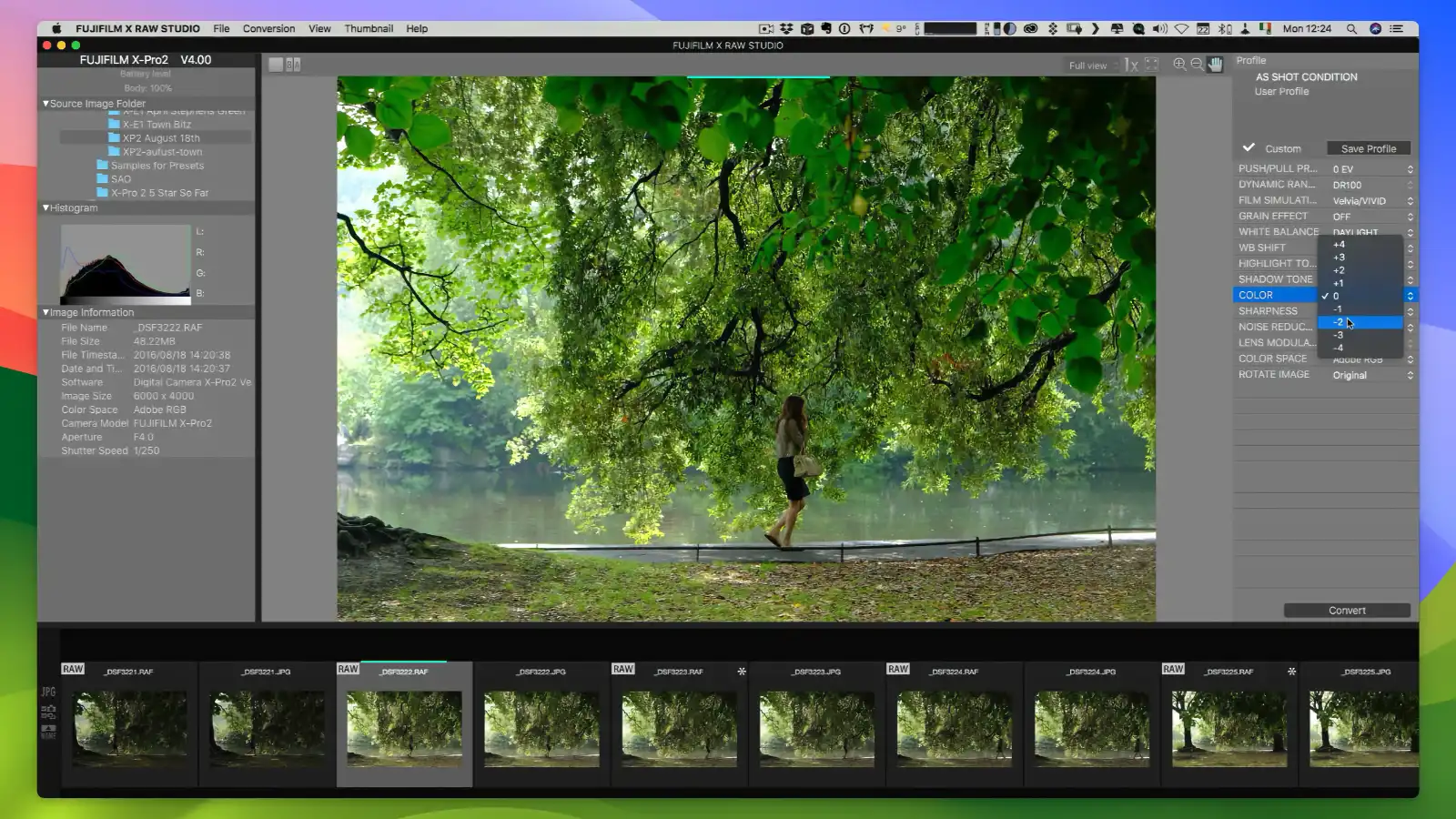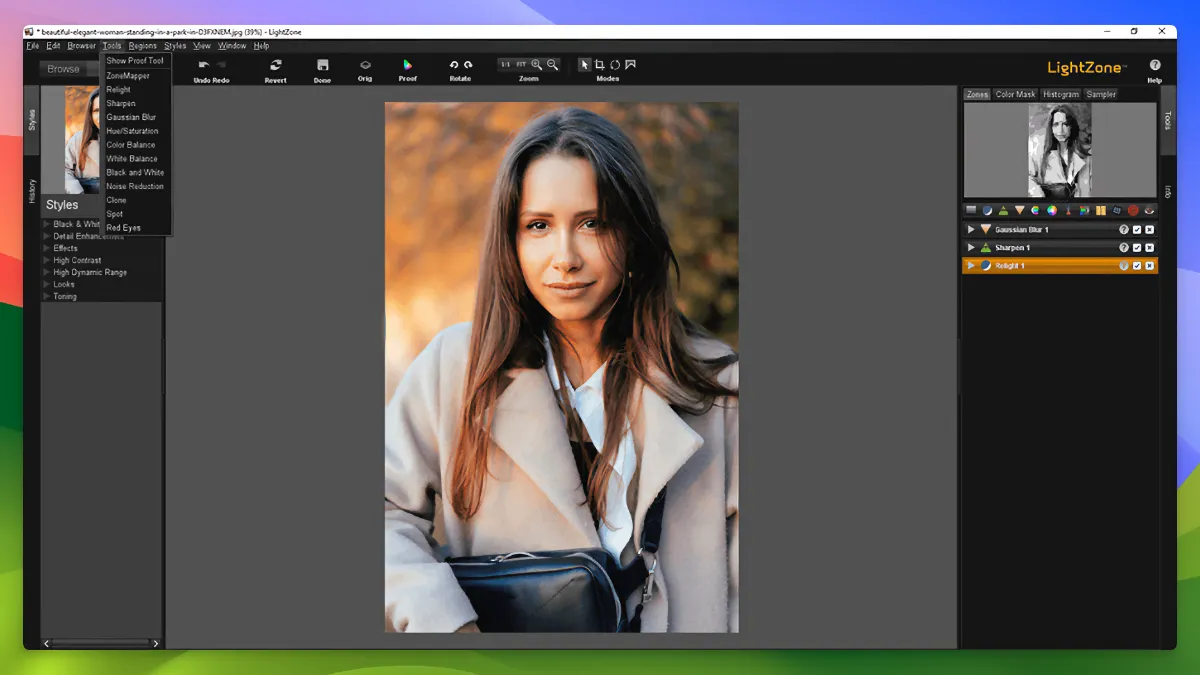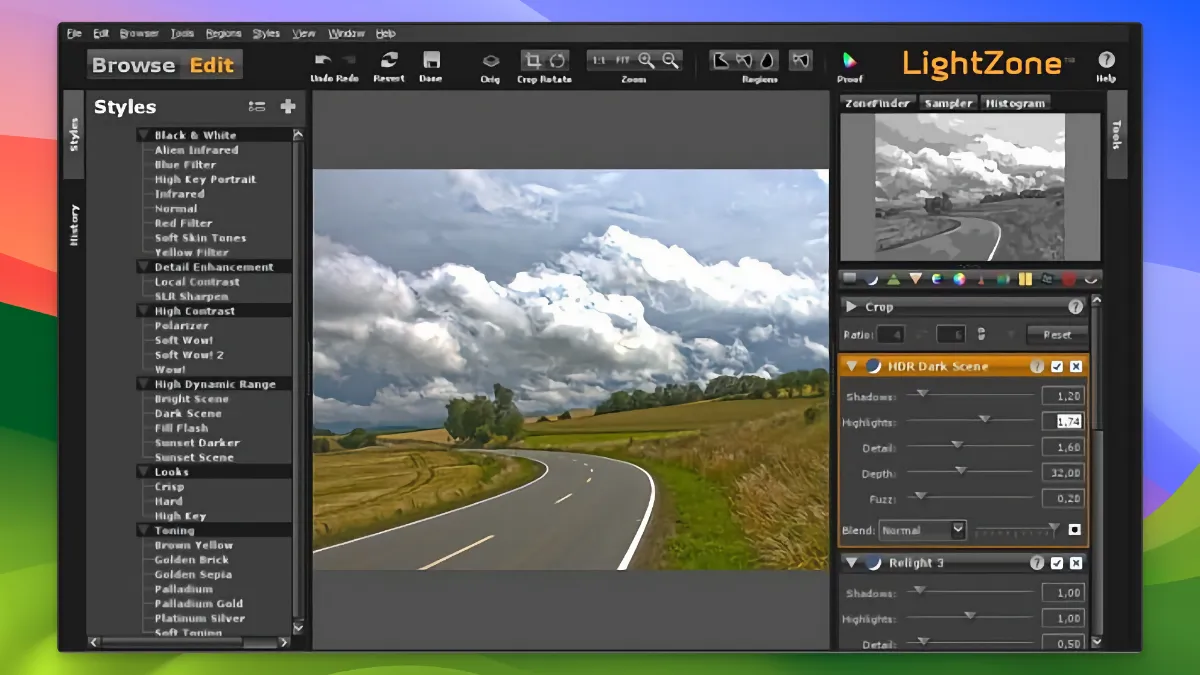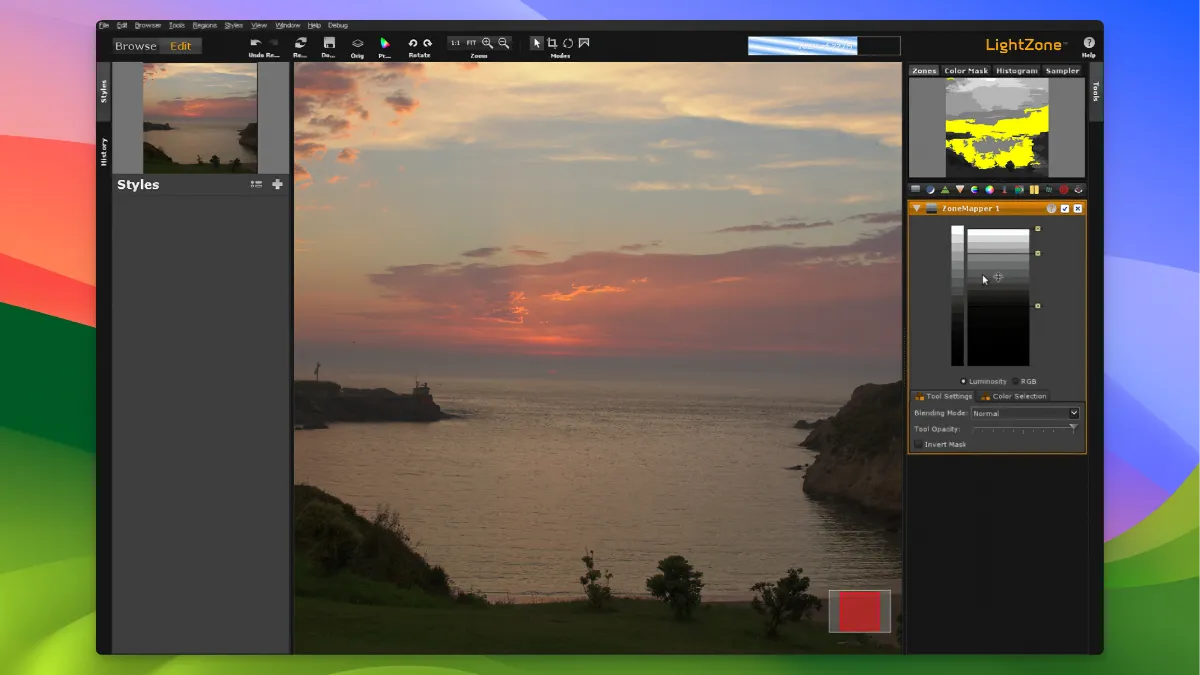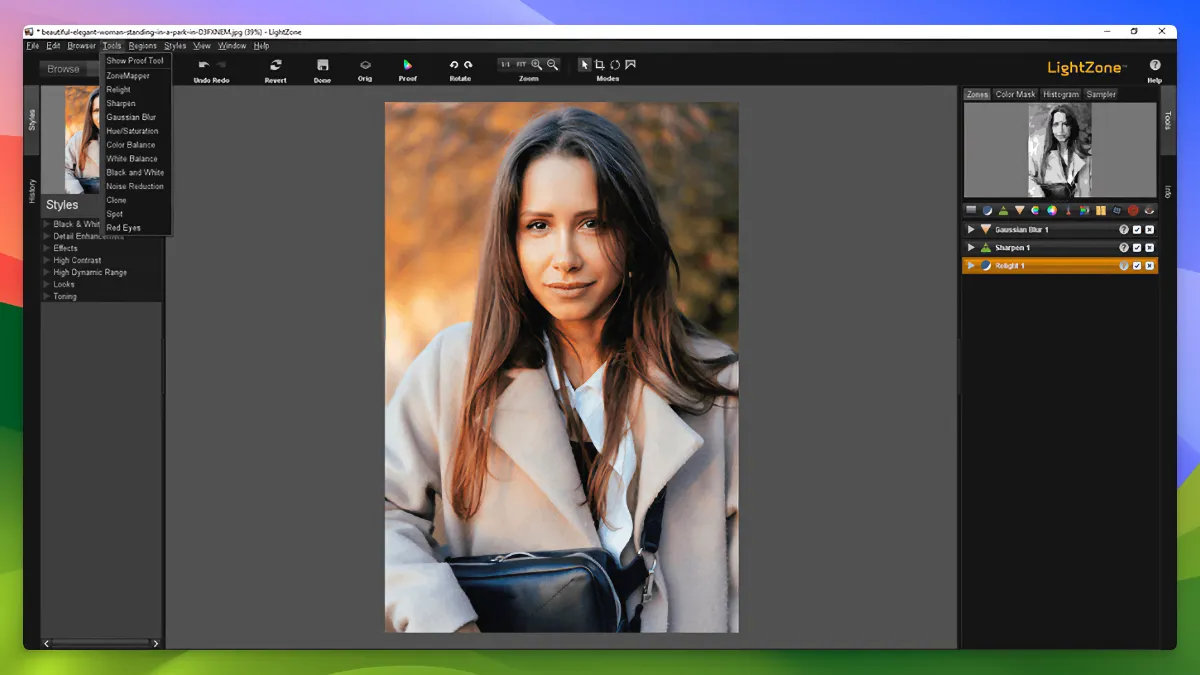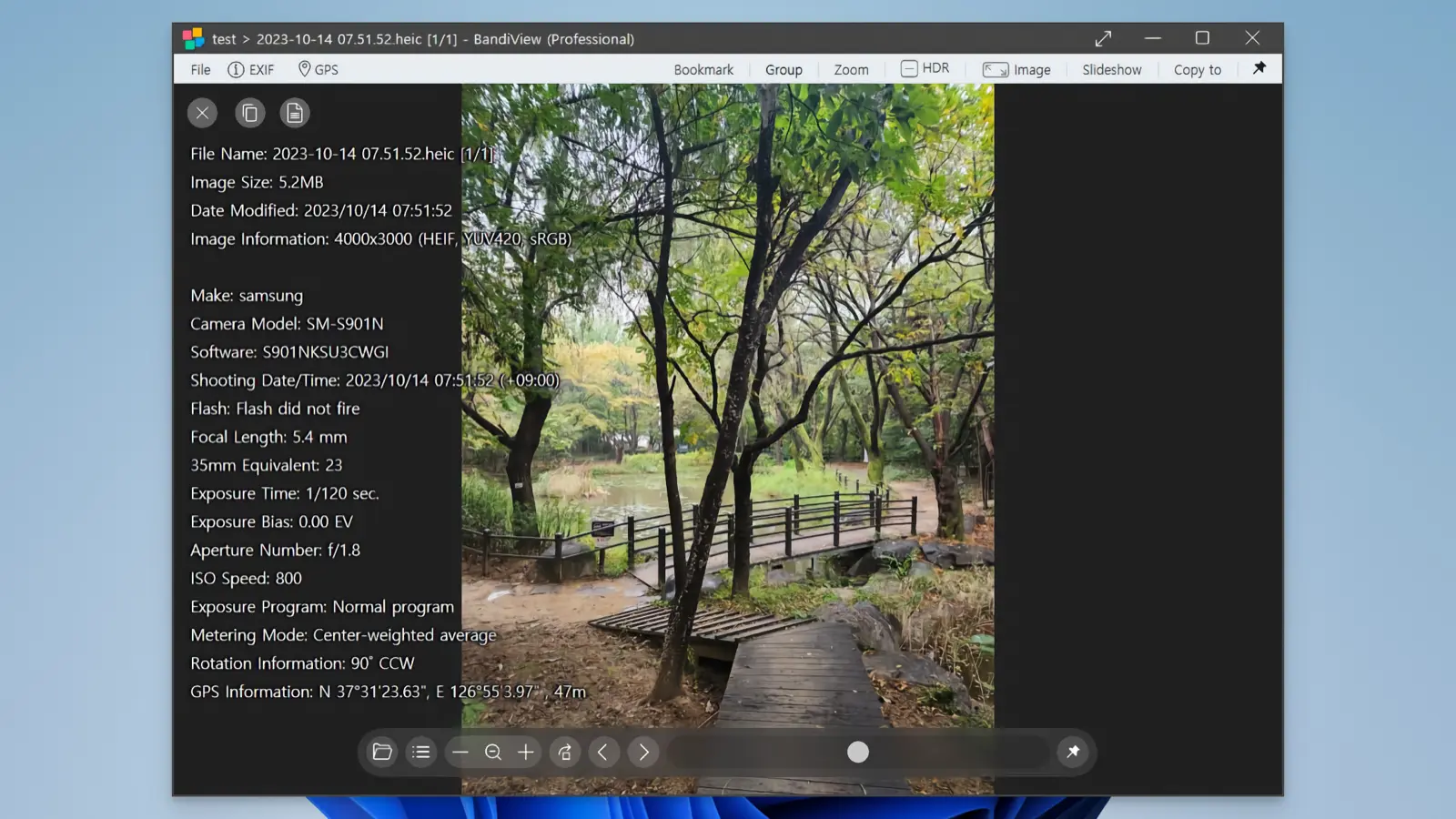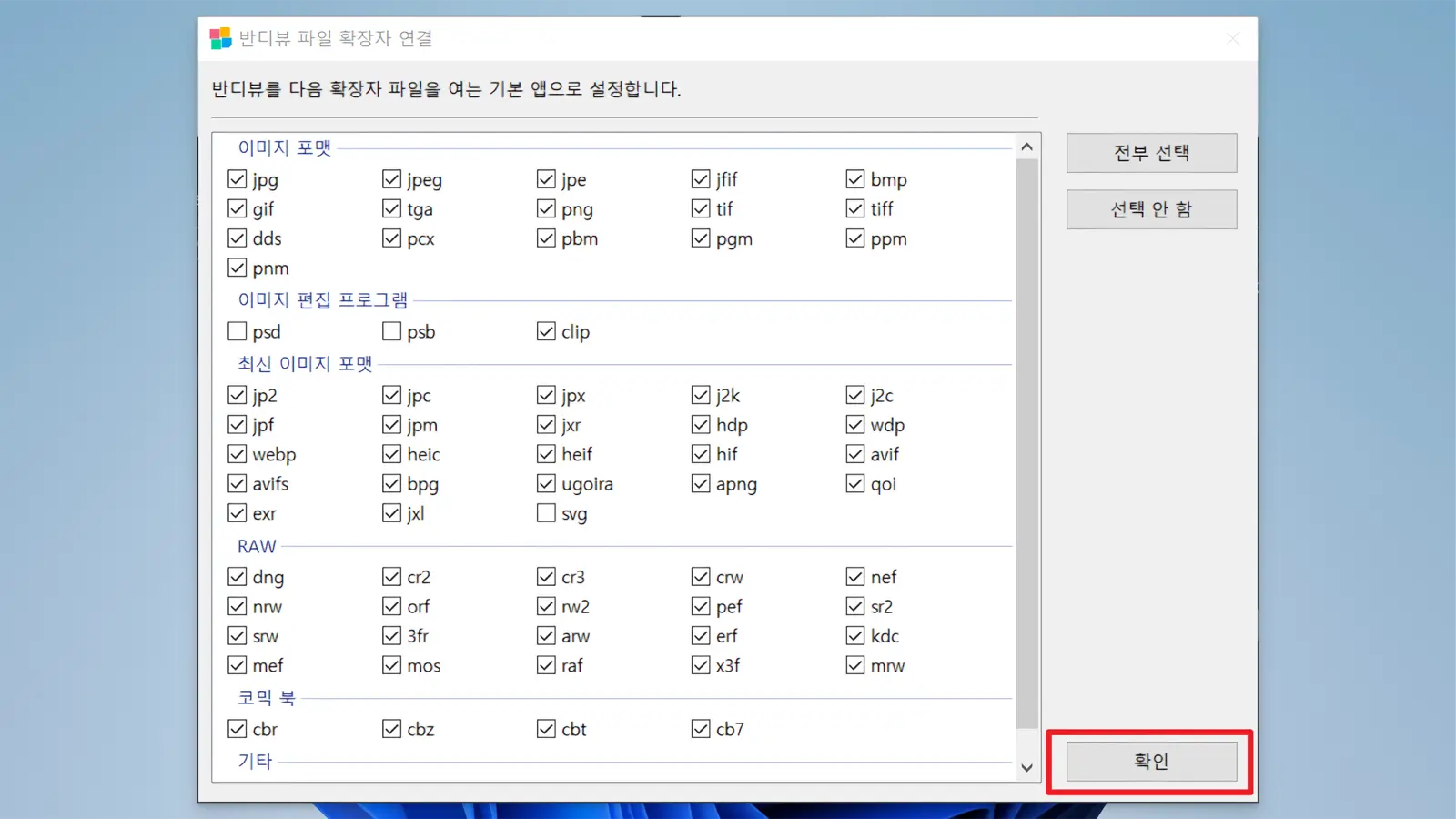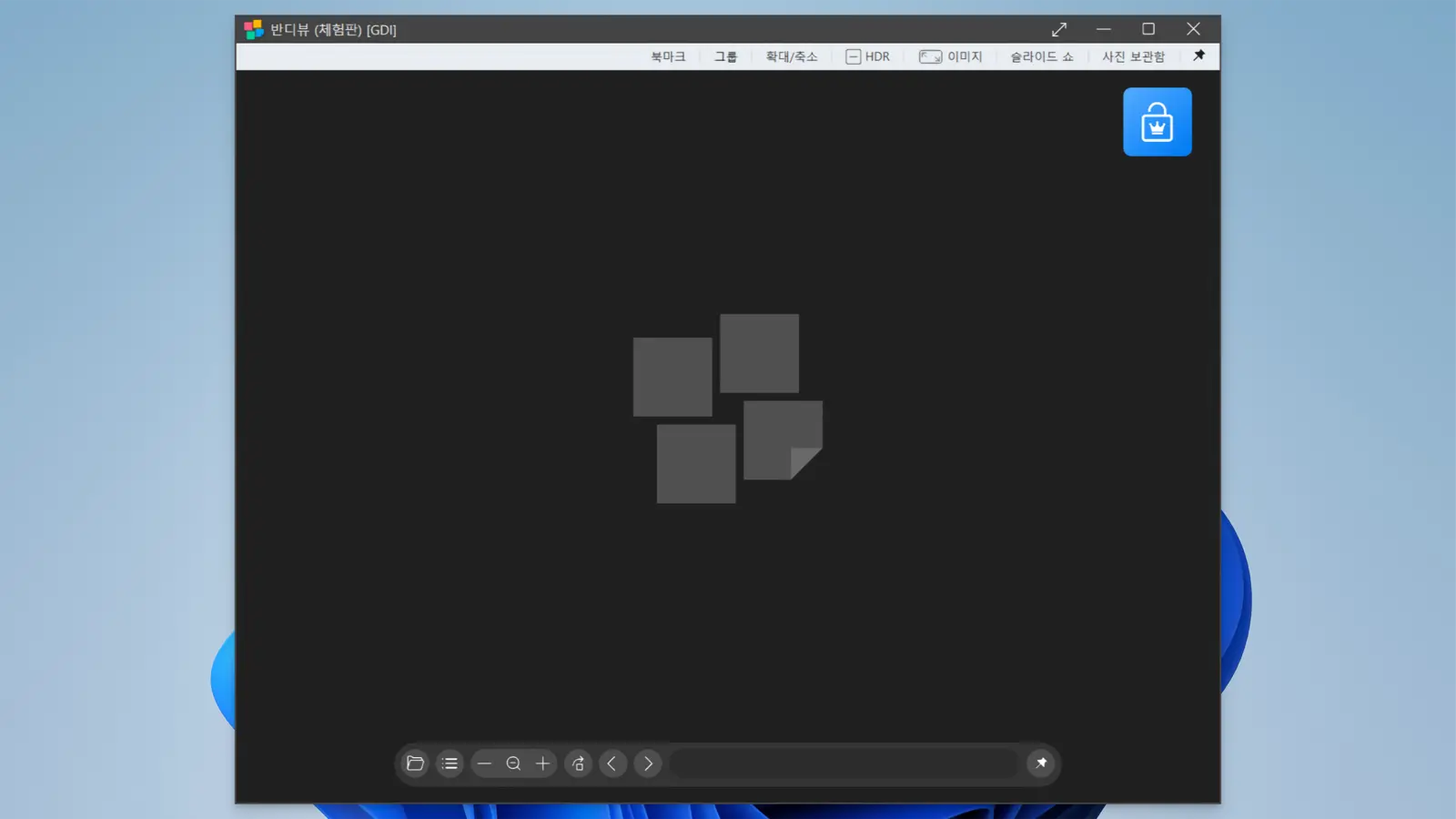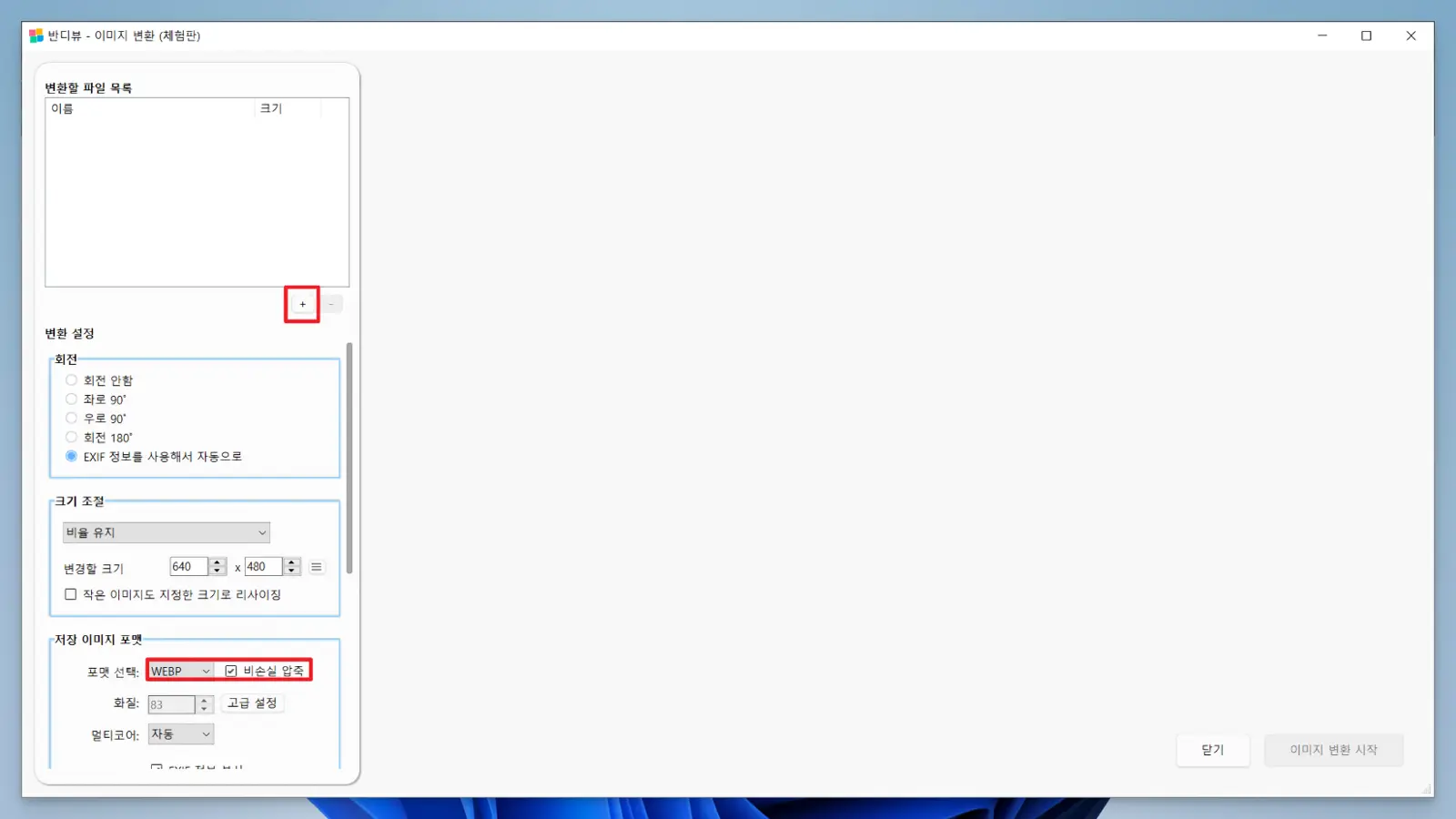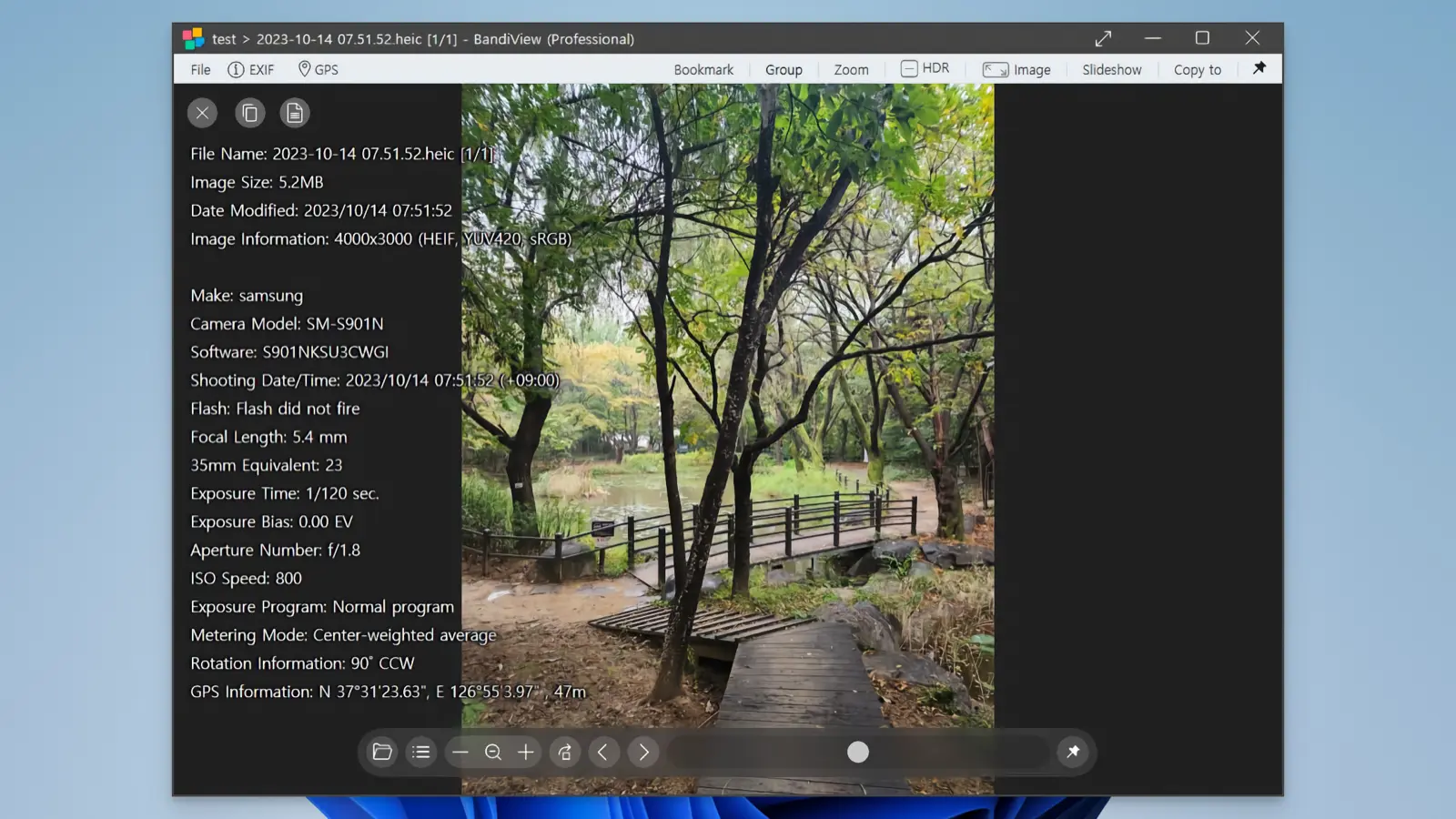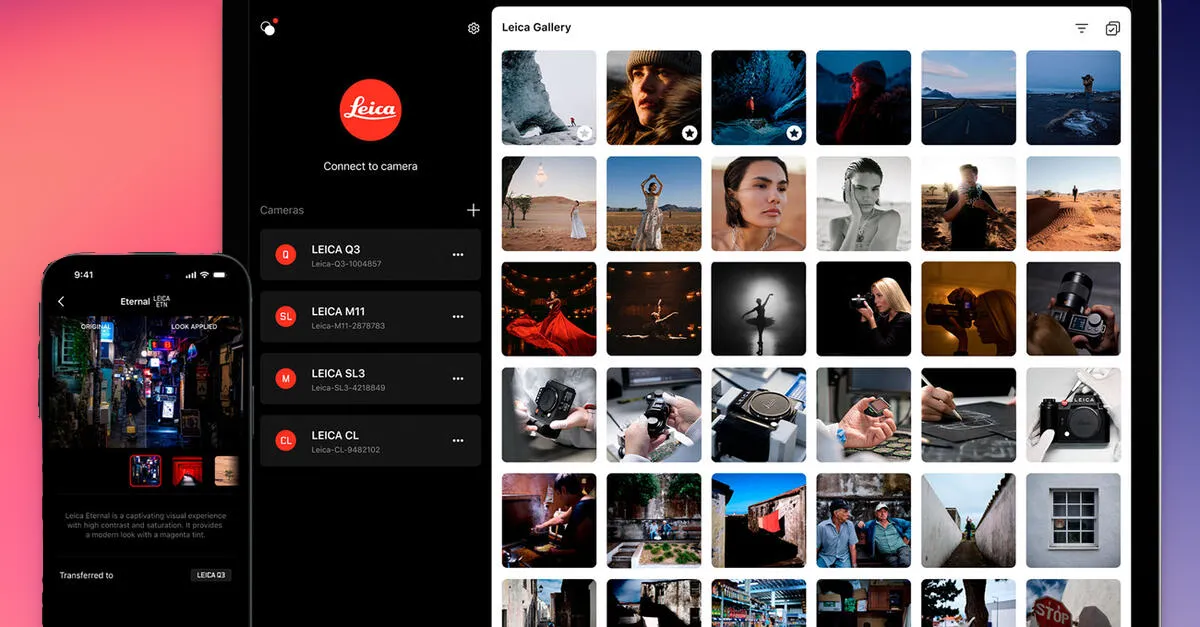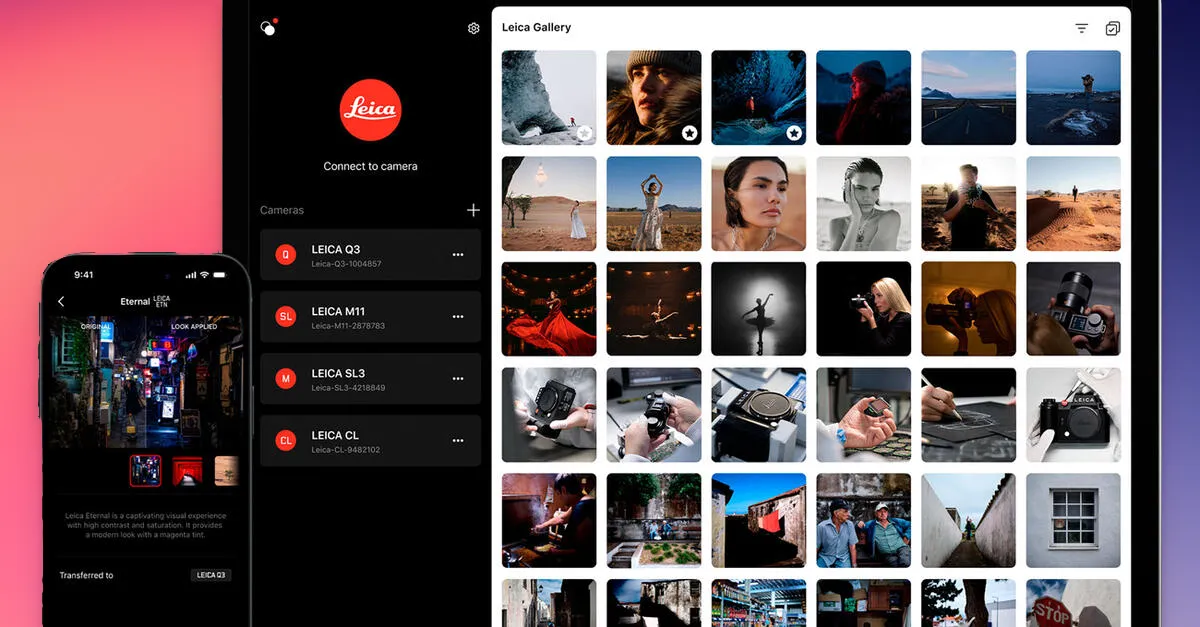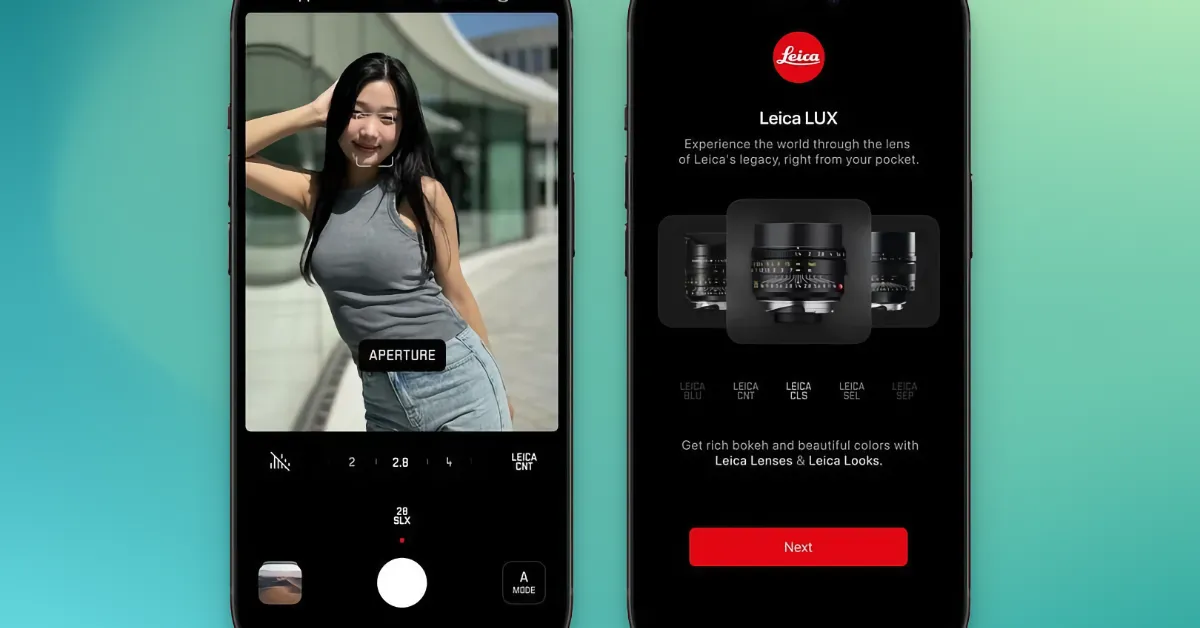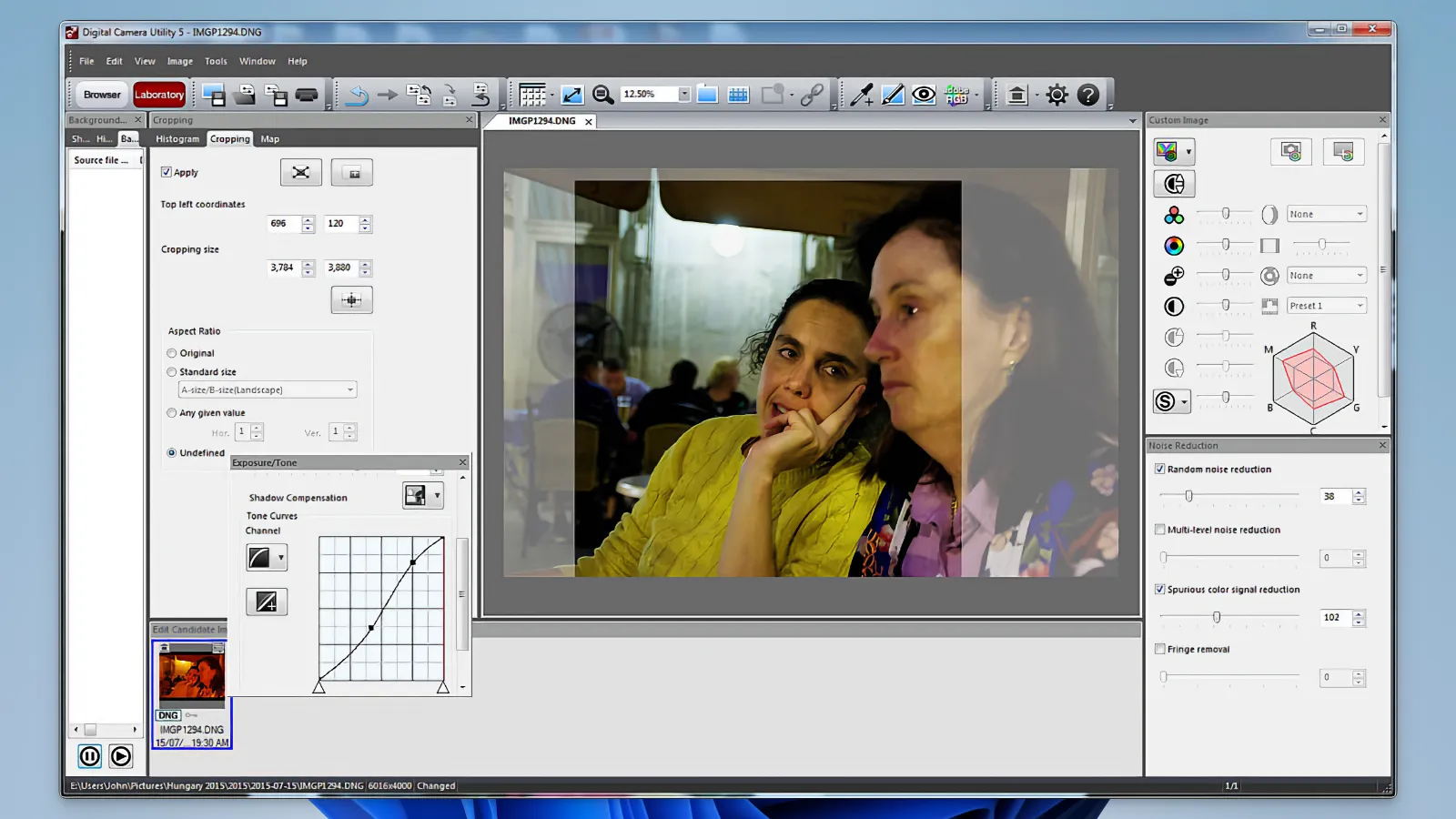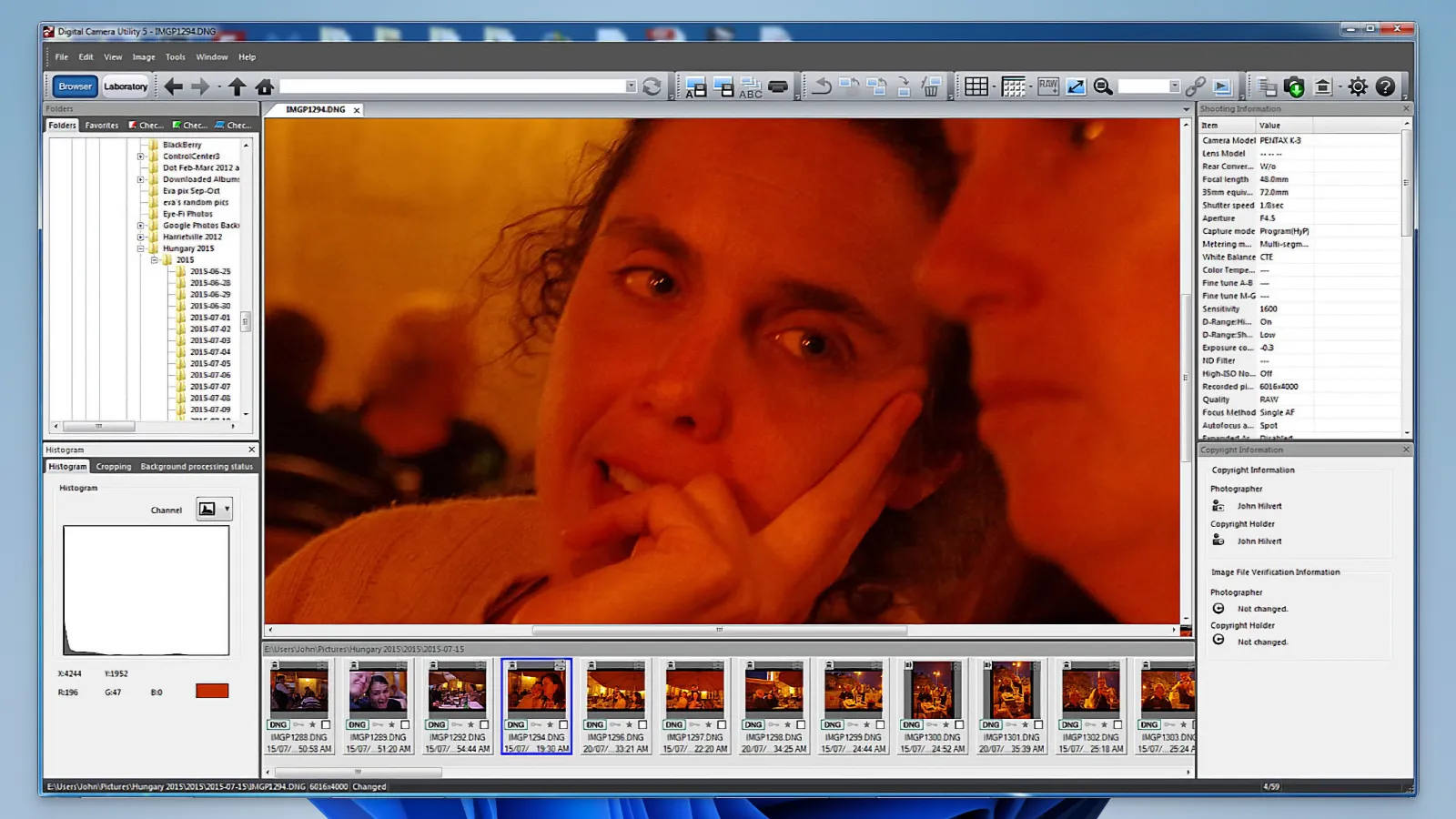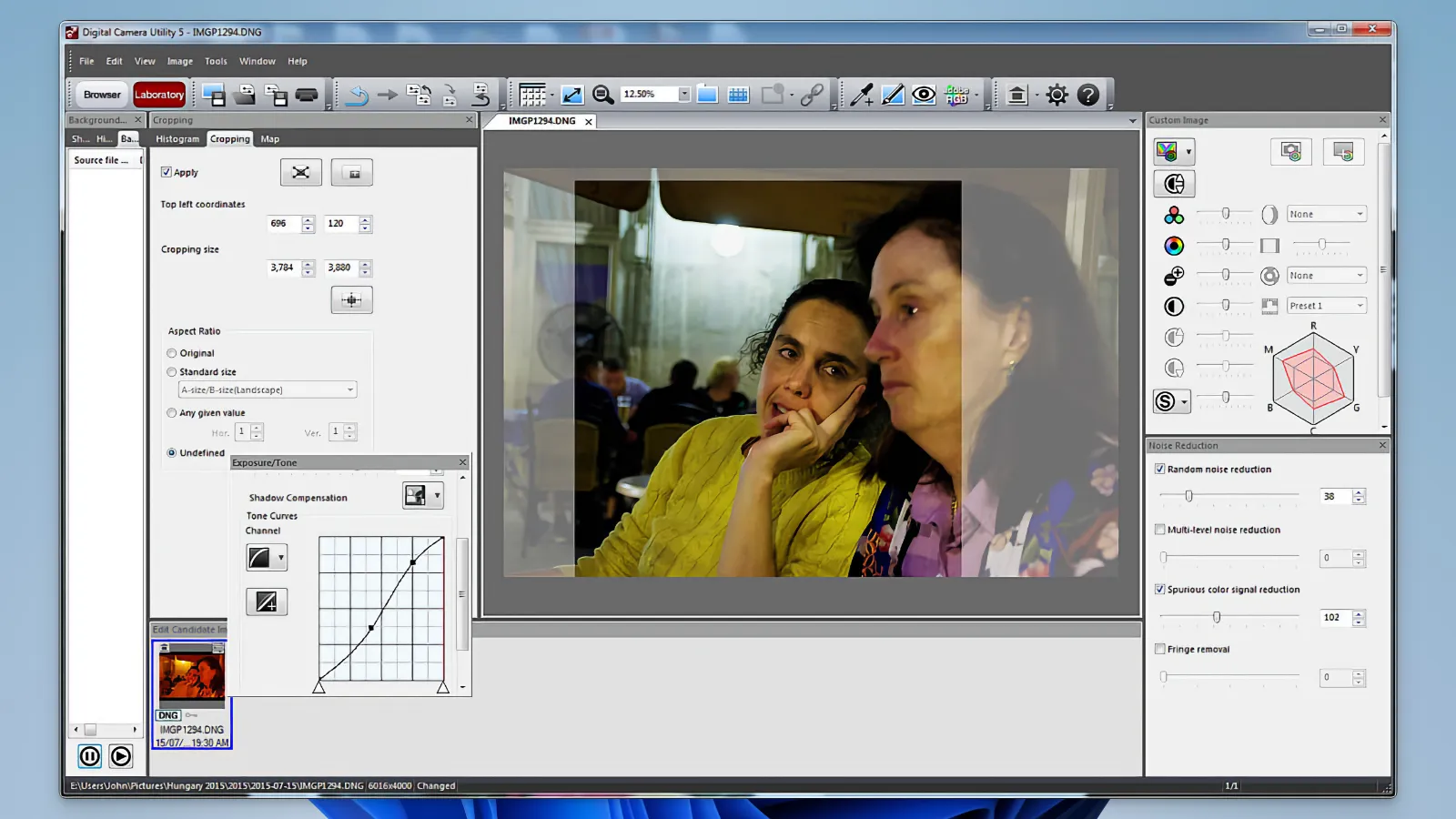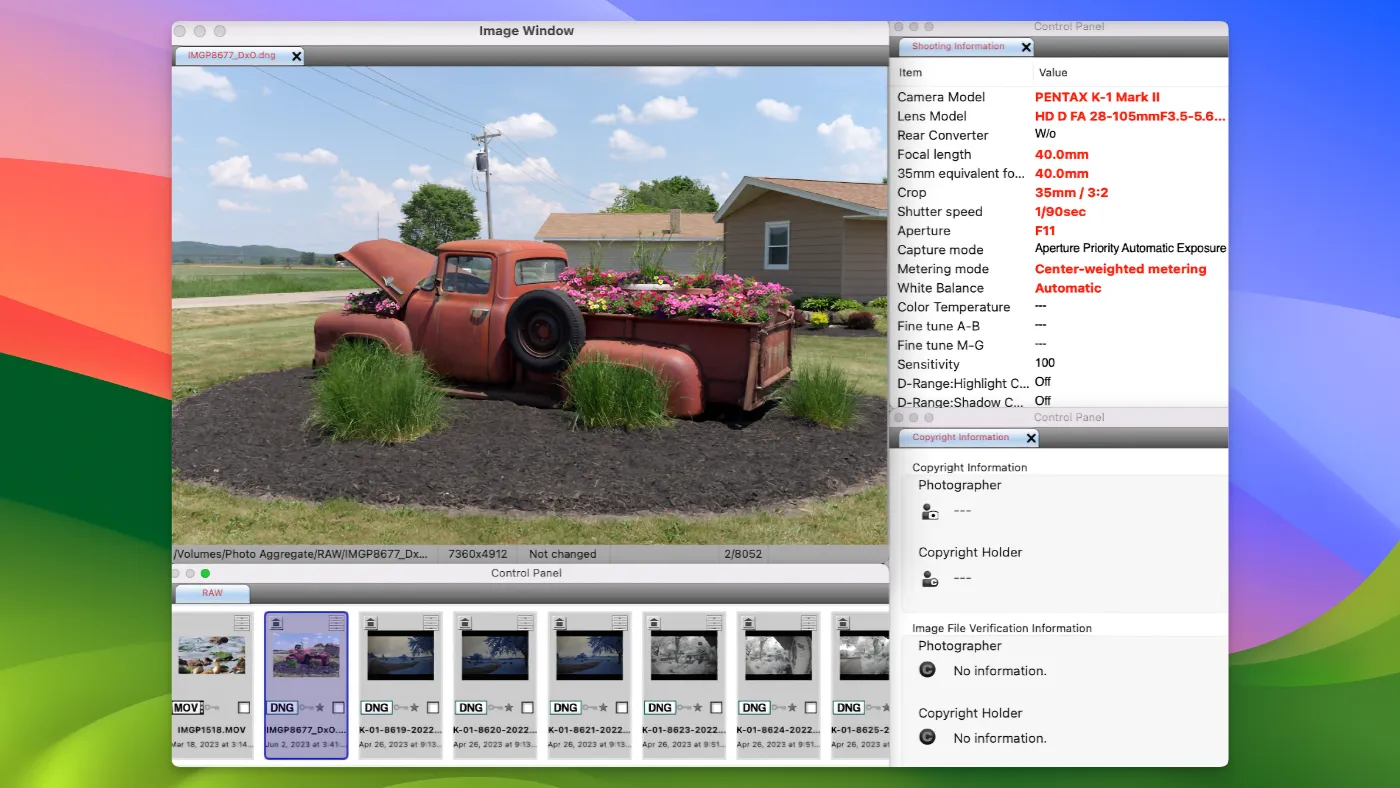Logiciels d'édition d'images
Cela inclut des applications d’image telles que le retouche photo, la capture d’image et la visionneuse d’images.
Photoshop
Adobe Photoshop est le logiciel d'édition d'images le plus utilisé au monde, adapté aux professionnels et aux amateurs. Avec des outils d'édition supérieurs et une interface conviviale, il facilite les travaux créatifs.

Principales Fonctionnalités
Édition Basée sur les Calques
L’un des plus grands atouts de Photoshop est sa fonctionnalité d’édition basée sur les calques. Cela permet aux utilisateurs d’empiler plusieurs calques tout en éditant des images. Chaque calque peut être manipulé indépendamment, augmentant la flexibilité du travail. Par exemple, dans d’autres outils d’édition d’images, revenir aux modifications appliquées à une seule image peut être difficile, alors que dans Photoshop, chaque calque peut être facilement modifié.
Réglages Avancés des Pinceaux
Photoshop offre une variété de réglages de pinceaux. Des pinceaux ronds de base aux pinceaux texturés, les utilisateurs peuvent affiner la taille, la forme et la transparence du pinceau. Cela est très utile pour la peinture numérique et la retouche d’images détaillée. Bien que d’autres outils d’édition d’images fournissent également des fonctions de pinceau, peu permettent des ajustements aussi précis que Photoshop.
Filtres et Effets
Photoshop est fourni avec de nombreux filtres et effets intégrés, permettant aux utilisateurs de transformer et de styliser facilement des images. Par exemple, le filtre ‘Flou gaussien’ donne un effet de flou doux à des parties spécifiques de l’image. De plus, la galerie de filtres de Photoshop permet aux utilisateurs de prévisualiser et d’appliquer divers effets, améliorant ainsi l’efficacité du travail. Cette fonctionnalité est particulièrement utile pour éditer des images pour les plateformes de médias sociaux comme Instagram.
Objets Dynamiques
La fonctionnalité d’Objets Dynamiques améliore considérablement le flux de travail des utilisateurs de Photoshop. En utilisant les Objets Dynamiques, vous pouvez éditer tout en préservant l’image originale, permettant une édition non destructive. Cela est très utile pour revenir à l’image originale ou réajuster les modifications plus tard. Bien que d’autres logiciels d’édition d’images prennent également en charge l’édition non destructive, la fonctionnalité d’Objets Dynamiques de Photoshop se distingue par sa polyvalence et sa commodité.
Outils de Correction Automatique
Les outils de correction automatique de Photoshop permettent d’optimiser rapidement et facilement les images. En utilisant des fonctionnalités telles que ‘Tonalité automatique’, ‘Contraste automatique’ et ‘Couleur automatique’, vous pouvez améliorer la luminosité, le contraste et la couleur en une seule fois, sans ajustements complexes. Cela est particulièrement utile pour les débutants en édition photo, leur permettant d’obtenir des résultats de niveau professionnel en peu de temps.
Fonctionnalités de Contenu Prédictif
Les fonctionnalités de contenu prédictif de Photoshop ont révolutionné l’édition d’images. Par exemple, l’outil ‘Remplissage d’après le contenu’ permet de supprimer des objets spécifiques d’une image et de remplir automatiquement l’arrière-plan. Cela permet de gagner un temps considérable par rapport à la gestion manuelle de fonds complexes avec d’autres logiciels. Cette fonctionnalité fonctionne avec précision dans la plupart des situations, améliorant grandement l’efficacité de l’édition. De plus, les fonctionnalités basées sur l’IA de Photoshop fournissent des résultats plus précis grâce à la reconnaissance et l’analyse d’images, en prédisant et en soutenant la direction d’édition souhaitée par l’utilisateur.
Fonctionnalités IA Basées sur Adobe Sensei
Photoshop offre plusieurs fonctionnalités avancées via Adobe Sensei, une technologie d’IA. Adobe Sensei utilise l’apprentissage automatique et l’intelligence artificielle pour analyser le travail de l’utilisateur et aider à produire de meilleurs résultats d’édition. Par exemple, la fonctionnalité ‘Remplacement du ciel’ reconnaît et remplace automatiquement le ciel, et la fonctionnalité ‘Sélectionner le sujet’ sélectionne automatiquement le sujet principal dans une image. Cela réduit le temps de travail de l’utilisateur et améliore la précision de l’édition.
Autres Outils et Fonctionnalités
En plus des fonctionnalités principales mentionnées ci-dessus, Photoshop propose de nombreux outils et fonctionnalités. Par exemple, les outils de sélection, les outils de plume et les outils de texte permettent une large gamme de tâches graphiques. De plus, Photoshop prend en charge la collaboration transparente avec d’autres logiciels Adobe via l’intégration d’Adobe Creative Cloud. Ainsi, Photoshop se distingue non seulement comme un simple outil d’édition d’images, mais aussi comme une plateforme de conception graphique complète.
Filtres Neuraux
Les filtres neuraux d’Adobe Photoshop sont des filtres basés sur l’IA qui permettent aux utilisateurs d’ajuster automatiquement divers éléments d’une image. Par exemple, vous pouvez facilement changer les expressions faciales, l’âge et la couleur des cheveux. Cet outil innovant, difficile à trouver dans d’autres logiciels d’édition d’images, est très intuitif et produit des résultats remarquables. Par exemple, le changement des expressions faciales avec un simple glissement s’est fait de manière très naturelle.
Outils d’Automatisation IA
Les outils d’automatisation IA de Photoshop simplifient les tâches complexes d’édition d’images. Des outils comme ‘Sélectionner le sujet’ sélectionnent automatiquement le sujet principal d’une image, et ‘Remplissage d’après le contenu’ remplit naturellement la zone sélectionnée avec l’environnement environnant. Bien que d’autres logiciels comme Affinity Photo offrent des fonctionnalités similaires, les outils IA de Photoshop excellent en précision et en facilité d’utilisation. Par exemple, la séparation d’une personne d’un arrière-plan complexe a été complétée en quelques secondes, prouvant une grande efficacité.
Remplacement du Ciel
La fonctionnalité de remplacement du ciel basée sur l’IA permet de remplacer le ciel dans une image en quelques clics. Les utilisateurs peuvent choisir parmi diverses images de ciel, et Photoshop ajuste automatiquement les couleurs et l’éclairage pour fournir un résultat naturel. Bien que des fonctionnalités similaires soient offertes par des logiciels comme Luminar AI, le remplacement du ciel de Photoshop se distingue par plus d’options et une précision plus élevée. Par exemple, le remplacement du ciel dans une photo de coucher de soleil a donné des résultats très naturels.
Outils de Restauration et de Réparation IA
Les outils de restauration et de réparation IA de Photoshop offrent la possibilité de restaurer et de réparer automatiquement les anciennes photos. En utilisant le filtre ‘Restoration’ dans les filtres neuraux, vous pouvez supprimer le bruit des photos endommagées et restaurer les couleurs. Cet outil unique, difficile à trouver dans d’autres logiciels, s’est avéré très efficace et facile à utiliser pour restaurer de vieilles photos de famille.
Suppression du Fond Basée sur l’IA
La fonctionnalité de suppression du fond basée sur l’IA permet de supprimer le fond d’une image en un seul clic. Lorsqu’elle est utilisée avec l’outil ‘Sélectionner le sujet’, elle fournit des résultats précis même avec des arrière-plans complexes. Bien que des outils d’édition en ligne comme Canva offrent également des fonctionnalités de suppression de fond, les outils IA de Photoshop offrent une précision et une qualité supérieures. Par exemple, le traitement d’un portrait avec un fond complexe en utilisant l’outil de suppression de fond a donné des résultats très propres et précis.
Comparaison avec d’autres Programmes d’Édition d’Images et Fonctionnalités
Fonctionnalité Photoshop Affinity Photo GIMP Pixlr PaintShop Pro Pixelmator Pro Krita Édition de Calques O O O O O O O Réglages Avancés des Pinceaux O O O X O O O Filtres et Effets O O O O O O O Objets Dynamiques O X X X X O X Outils de Correction Automatique O O X X O O X Remplissage d’après le Contenu O X X X X X X Remplacement du Ciel O X X X X X X Sélection du Sujet O X X X X X X Photoshop est le logiciel préféré pour l’édition d’images, offrant un ensemble puissant de fonctionnalités et de nombreux outils. Il se distingue dans les fonctionnalités avancées comme les objets dynamiques, les outils de correction automatique et le remplissage d’après le contenu, des domaines où d’autres logiciels sont à la traîne.
Utilisation des Ressources
Application Utilisation du CPU (%) Utilisation de la Mémoire (MB) Espace Disque (GB) Temps d’Installation (Minutes) Photoshop 15-30 2000-4000 3 10-15 Affinity Photo 10-25 1500-3000 2.5 5-10 GIMP 5-15 500-1500 1.2 5-10 Pixlr 5-10 200-500 0.5 2-5 PaintShop Pro 10-20 1000-2500 1.5 5-10 Pixelmator Pro 10-20 1000-2000 2 5-10 Krita 5-15 500-1500 1 5-10 Photoshop offre des fonctionnalités et des performances puissantes mais nécessite des ressources système élevées, ce qui le rend adapté aux systèmes haut de gamme. En revanche, GIMP et Krita offrent une fonctionnalité suffisante avec une utilisation moindre des ressources, idéal pour les systèmes de faible spécification. Les logiciels légers comme Pixlr sont avantageux pour une installation rapide et une utilisation minimale des ressources, favorables pour une édition d’images simple. Affinity Photo et Pixelmator Pro offrent un équilibre entre fonctionnalité et utilisation des ressources en tant qu’alternatives à Photoshop.
Plans et Tarification
Type de Plan Prix Détails Plan Application Unique $20.99/mois Inclut Photoshop, Adobe Fresco et 100GB de stockage cloud Plan Photographie (20GB) $9.99/mois Inclut Photoshop, Lightroom, Lightroom Classic et 20GB de stockage cloud Plan Photographie (1TB) $19.99/mois Inclut Photoshop, Lightroom, Lightroom Classic et 1TB de stockage cloud Plan Toutes les Applications $54.99/mois Inclut 20+ applications Adobe et 100GB de stockage cloud Avis des Utilisateurs
Courbe d’Apprentissage et Matériaux de Formation
Photoshop est un outil puissant mais peut être complexe pour les nouveaux utilisateurs. Beaucoup d’utilisateurs éprouvent de la confusion lors de l’utilisation initiale de Photoshop, et Reddit contient de nombreux messages tels que « J’ai des difficultés à utiliser Photoshop pour la première fois » (Reddit). Il existe divers matériaux de formation disponibles pour les débutants. Notamment, les chaînes YouTube comme Phlearn et PiXimperfect sont fortement recommandées car elles fournissent des explications détaillées sur les divers outils et fonctionnalités de Photoshop, aidant les utilisateurs à apprendre par la pratique (Reddit).
Professionnalisme et Fonctionnalité
Photoshop est très apprécié pour son utilité dans les environnements professionnels. De nombreux utilisateurs réalisent des travaux créatifs grâce aux diverses fonctionnalités de Photoshop, telles que l’édition basée sur les calques, les réglages avancés des pinceaux, les filtres et les effets. En particulier, les objets dynamiques et les fonctionnalités de contenu prédictif de Photoshop sont mis en avant comme des points distinctifs par rapport aux autres logiciels (Reddit) (Reddit).
Prix et Logiciels Alternatifs
L’un des plus grands inconvénients de Photoshop est son coût élevé basé sur l’abonnement. De nombreux utilisateurs expriment leur insatisfaction à ce sujet et recommandent des logiciels alternatifs comme Affinity Photo et GIMP. Affinity Photo offre des fonctionnalités similaires avec un achat unique, et GIMP, en tant que logiciel gratuit, est suffisant pour les tâches de base d’édition d’images.
Les plus
- Objets Dynamiques
- Fonctionnalités de Contenu Prédictif
- Fonctionnalités Basées sur l’IA
- Support Étendu des Fichiers
- Communauté Solide
Les moins
- Abonnement Coûteux
- Exigences Systèmes Élevées
- Interface Complexe
- Lenteur au Démarrage
Photoshop : Revue
GIMP
GIMP est un éditeur d'images open source gratuit offrant une large gamme de fonctionnalités avancées similaires à celles de Photoshop. Il dispose d'une interface conviviale et d'une grande personnalisation, renforcée par divers plugins et extensions pour des tâches d'édition puissantes.

Principales Fonctionnalités
Prend en charge divers formats de fichiers
GIMP prend en charge de nombreux formats de fichiers image. Il peut ouvrir et éditer la plupart des fichiers image, y compris JPEG, PNG, GIF, TIFF, et prend en charge partiellement les fichiers PSD (Photoshop). Cette fonctionnalité est très utile pour les utilisateurs qui doivent travailler avec plusieurs types de fichiers.
Une variété d’outils de retouche d’image
GIMP offre une large gamme d’outils de retouche d’image, y compris des pinceaux, des stylos, des motifs et des dégradés. Ces outils sont au niveau des fonctionnalités similaires de Photoshop, ce qui en fait un favori parmi les professionnels. Par exemple, en comparant l’outil « pinceau » de Photoshop et celui de GIMP, vous constaterez que l’outil de GIMP est tout aussi précis et polyvalent.
Filtres et effets avancés
GIMP propose une variété de filtres et d’effets avancés. Ceux-ci améliorent la qualité de l’image et permettent un travail créatif. En utilisant le menu des filtres de GIMP, similaire à la galerie de filtres de Photoshop, vous pouvez appliquer divers effets. Par exemple, le filtre « flou gaussien » crée un effet de flou doux, tandis que le filtre « ajouter du bruit » donne un aspect vintage.
Outil de sélection intelligente
L’outil de sélection intelligente vous aide à sélectionner rapidement et précisément des zones spécifiques d’une image. Semblable à l’outil Baguette magique, il permet de sélectionner facilement les parties nécessaires, même dans des arrière-plans complexes. Bien que similaire à l’outil de sélection rapide de Photoshop, la version de GIMP est plus intuitive et conviviale.
Fonctions de calques et de masques
Les fonctions de calques et de masques de GIMP fonctionnent de manière similaire à celles de Photoshop. Les calques vous permettent d’éditer différentes parties d’une image individuellement, et les masques vous permettent de modifier sélectivement des zones spécifiques. Ces fonctionnalités sont très utiles pour des tâches d’édition d’image complexes et sont faciles à apprendre pour les débutants.
Scripts et automatisation
GIMP prend en charge les scripts Python pour automatiser les tâches répétitives. Cela permet de gagner du temps et des efforts, surtout lors du traitement de grandes quantités d’images. Semblable à la fonctionnalité « Actions » de Photoshop, la fonctionnalité de script de GIMP automatise les processus d’édition complexes.
Extensibilité gratuite des plugins
En tant que logiciel open source, GIMP permet aux utilisateurs de modifier le code source du programme pour ajouter des fonctionnalités personnalisées. Cela représente un avantage considérable par rapport aux programmes commerciaux. Par exemple, alors que Photoshop nécessite l’achat de plugins supplémentaires, GIMP peut être facilement étendu avec divers plugins gratuits de la communauté.
Haute personnalisation
GIMP vous permet de personnaliser librement l’interface utilisateur et les fonctionnalités. Cela aide les utilisateurs à créer leur environnement de travail personnalisé. Par rapport à Affinity Photo, GIMP offre plus d’options de personnalisation.
Communauté et support
GIMP possède une communauté d’utilisateurs active et des ressources en ligne étendues. Grâce au site officiel, aux forums, aux tutoriels et aux leçons vidéo, les utilisateurs peuvent facilement trouver les informations dont ils ont besoin. Cela est très utile pour les débutants et offre une plateforme pour que les experts puissent apprendre et partager de nouvelles fonctionnalités.
Logiciel léger
GIMP est relativement léger et ne nécessite pas un ordinateur haut de gamme. Il fonctionne sans problème sur des PC et des ordinateurs portables à faible spécification, avec une installation et une exécution rapides. Contrairement à Photoshop, qui exige du matériel haut de gamme, GIMP fonctionne sans problème dans la plupart des environnements.
Comparaison des logiciels de retouche photo alternatifs et de leurs fonctionnalités
Fonctionnalité GIMP Photoshop Affinity Photo Krita Inkscape http://paint.net/ Pixelmator Pro Gestion des calques O O O O X O O Outils de pinceau avancés O O O O X O O Filtres et effets O O O O O O O Outil de sélection intelligente O O O X X X O Outils de texte O O O O O O O Support de l’animation O O X O X X X Prend en charge divers formats de fichiers O O O O O O O Support des plugins O O O O X X O Open source O X X O O X X Gratuit à utiliser O X X O O O X La gestion des calques, les outils de pinceau avancés et les filtres et effets sont des fonctionnalités essentielles prises en charge par toutes les applications. Ce sont des outils nécessaires pour l’édition d’image, répondant aux besoins des utilisateurs.
GIMP se distingue par ses fonctionnalités Outil de sélection intelligente et Support de l’animation. Le support de l’animation, en particulier, est une option gratuite unique fournie par GIMP et Krita. Prend en charge divers formats de fichiers et Support des plugins sont également des fonctionnalités importantes disponibles dans GIMP, Adobe Photoshop, Affinity Photo, Krita et Pixelmator Pro. Cependant, Inkscape et Paint.NET ont certaines limitations.
En termes d’open source et de gratuité, GIMP, Krita et Inkscape sont tous open source et gratuits, ce qui représente un avantage considérable pour les utilisateurs soucieux de leur budget. Adobe Photoshop, Affinity Photo et Pixelmator Pro sont des logiciels commerciaux qui offrent des fonctionnalités avancées mais nécessitent un coût.
Utilisation des ressources
Application Utilisation RAM (MB) Utilisation CPU (%) Taille du fichier d’installation (MB) Vitesse d’exécution (Secondes) GIMP 200 10 150 5 Adobe Photoshop 1500 30 1000 10 Affinity Photo 1200 20 500 6 Krita 300 15 200 7 Inkscape 100 8 100 4 http://paint.net/ 150 10 50 3 Pixelmator Pro 800 25 300 5 GIMP est très efficace en termes de ressources et fonctionne bien même sur des systèmes à faible spécification. Adobe Photoshop et Affinity Photo offrent des performances élevées mais nécessitent plus de ressources, nécessitant des systèmes à haute spécification. Krita, Inkscape, Paint.NET et Pixelmator Pro ont une utilisation de ressources faible à moyenne, ce qui en fait de bonnes alternatives pour divers systèmes.
Avis des utilisateurs
Gratuit et open source
GIMP est un logiciel gratuit et open source disponible pour tout le monde. C’est un avantage majeur pour les utilisateurs soucieux de leur budget ou intéressés par la communauté open source. De nombreux utilisateurs se tournent vers GIMP comme alternative à Photoshop, appréciant l’absence de coût (Reddit) (Reddit).
Fonctionnalités d’édition puissantes
GIMP fournit diverses fonctionnalités avancées d’édition d’image, y compris la gestion des calques, des outils de pinceau avancés, des filtres et des effets. De plus, ses fonctionnalités peuvent être étendues via de nombreux plugins. Par exemple, le plugin Wavelet Decompose est très utile pour la retouche de la peau, et la fonctionnalité de remplissage basé sur le contenu a même précédé Photoshop (Reddit) (Reddit).
Haute extensibilité
La vaste gamme de plugins et d’outils d’extension de GIMP améliore encore ses capacités. Cela permet aux utilisateurs d’ajouter les fonctionnalités souhaitées pour un environnement d’édition plus robuste. Par exemple, le plugin GMIC offre divers filtres avancés bénéfiques pour la retouche photo (Reddit).
Les plus
- Gratuit à utiliser
- Fonctionnalités d’édition puissantes
- Prend en charge divers formats de fichiers
- Support des plugins
- Interface personnalisable
- Capacité de retouche photo
Les moins
- Certains problèmes de compatibilité avec les plugins Photoshop
- Courbe d’apprentissage difficile pour les fonctionnalités avancées
- Manque de support CMJN
- Outils de texte limités
- Vitesse de mise à jour lente
GIMP : Revue
Lightroom
Adobe Lightroom est un logiciel de retouche photo révolutionnaire qui offre des outils d'édition puissants et intuitifs pour les professionnels et les passionnés de photo. Améliorez vos photos avec des fonctionnalités telles que la correction des couleurs, la réduction du bruit, des filtres avancés, et bien plus encore.

Caractéristiques Principales
Support des Fichiers RAW
Adobe Lightroom prend en charge les fichiers RAW de divers appareils photo, permettant une retouche photo de haute qualité. Les fichiers RAW contiennent plus d’informations sur les couleurs, permettant des ajustements détaillés. Cette fonctionnalité devient encore plus puissante grâce à l’intégration avec d’autres logiciels Adobe tels que Photoshop.
Réduction du Bruit AI en Basse Lumière
Adobe Lightroom réduit efficacement le bruit dans les photos prises dans des conditions de faible luminosité en utilisant la technologie basée sur l’IA. Cette fonctionnalité fournit des images propres et nettes même dans des environnements sombres, répondant au problème courant du bruit numérique en photographie basse lumière. Elle surpasse d’autres logiciels comme DxO PhotoLab.
Suppression d’Objets Basée sur l’IA
Lightroom offre une technologie AI pour supprimer automatiquement les éléments indésirables des photos. Par exemple, vous pouvez supprimer sans effort les distractions ou les objets non désirés dans vos photos. Cette fonctionnalité est plus précise et rapide que des applications comme Snapheal.
Flou de Lentille AI
La fonctionnalité de flou de lentille AI d’Adobe Lightroom floute sélectivement des parties de la photo pour ajouter de la profondeur. Cette fonctionnalité est utile pour mettre en valeur le sujet et adoucir l’arrière-plan, imitant l’effet de mise au point des appareils photo DSLR avancés. Elle est plus simple à utiliser et donne des résultats efficaces comparée à Photoshop.
Fonctionnalités de Réglage Automatique
Lightroom propose des fonctionnalités de réglage automatique pour la commodité des utilisateurs. Ces fonctionnalités optimisent automatiquement l’exposition, le contraste et la couleur de vos photos, gagnant du temps et facilitant pour les débutants d’obtenir d’excellents résultats. Les ajustements automatiques de Lightroom sont plus détaillés et précis que ceux des applications comme Google Photos.
Édition Basée sur le Cloud
Adobe Lightroom offre une édition basée sur le cloud via Adobe Creative Cloud, vous permettant de retoucher des photos de n’importe où. Cette fonctionnalité offre de la flexibilité, permettant aux utilisateurs de continuer leur travail indépendamment de l’emplacement ou du moment. Elle est similaire à iCloud d’Apple mais inclut des fonctionnalités de retouche photo professionnelles, la rendant plus puissante.
Interface Conviviale
Lightroom possède une interface intuitive et conviviale. Tous les outils et fonctionnalités sont facilement accessibles, ce qui rend l’apprentissage rapide même pour les débutants. Cela se démarque par rapport à l’interface plus complexe de Photoshop.
Fonctionnalités de Préréglages
La fonctionnalité de préréglages de Lightroom permet aux utilisateurs de sauvegarder des réglages d’édition fréquemment utilisés, facilitant les tâches répétitives. Une variété de préréglages gratuits et payants est disponible, permettant aux utilisateurs d’obtenir des résultats de retouche professionnels sans effort. Cela offre plus d’options comparé aux applications comme VSCO.
Fonction de Comparaison
Lightroom offre une fonctionnalité permettant de comparer les photos originales et éditées côte à côte. Cela permet aux utilisateurs de voir instantanément les effets de leurs modifications et de faire rapidement les ajustements nécessaires. Cette fonctionnalité avancée est difficile à trouver dans d’autres logiciels de retouche de base.
Outils de Réglage Sélectif
Les outils de réglage sélectif de Lightroom permettent de retoucher des parties spécifiques d’une photo. Par exemple, vous pouvez éclaircir ou changer la couleur d’une zone spécifique, permettant une retouche précise. Cet outil offre des options plus sophistiquées comparé à d’autres applications de retouche photo.
Gestion Intelligente des Albums
La fonctionnalité d’album intelligent de Lightroom aide les utilisateurs à gérer facilement leurs photos. Elle catégorise automatiquement les photos et ajoute des tags, rendant facile la recherche de ce dont vous avez besoin. Cela ressemble à la catégorisation automatique de Google Photos mais offre plus d’options de personnalisation.
Comparaison avec d’Autres Programmes d’Édition Photo RAW et Caractéristiques
Fonctionnalité Adobe Lightroom Capture One Darktable Darkroom Affinity Photo DxO PhotoLab Topaz Photo AI Correction des Couleurs O O O O O O O Réduction du Bruit O O O O O O O Filtres Avancés O O O O O O O Synchronisation Cloud O X X O X X X Interface Intuitive O X X O X X O Gestion des Photos O O X O X O O Couches et Masquage X O O X O O O Édition Vidéo X X X X O X X Support des Fichiers RAW O O O O O O O Utilisation et Sauvegarde des Préréglages O O O O O O X Adobe Lightroom inclut toutes les fonctionnalités clés pour la retouche photo, excédant particulièrement dans la synchronisation cloud et la gestion des photos. Cela offre un flux de travail pratique et une accessibilité, améliorant l’expérience utilisateur.
Capture One excelle dans la correction des couleurs et la réduction du bruit, offrant des fonctionnalités de couches et de masquage, mais manque de synchronisation cloud. Darktable, en tant que logiciel open-source gratuit, offre diverses fonctionnalités d’édition mais peut être moins intuitif pour les débutants.
Darkroom est une application centrée sur les mobiles qui excelle dans la synchronisation cloud et une interface intuitive, facilitant l’utilisation des préréglages. Affinity Photo prend en charge des fonctionnalités d’édition avancées et d’édition vidéo mais manque de synchronisation cloud. DxO PhotoLab performe bien dans la réduction du bruit et le support des fichiers RAW, avec d’excellentes fonctionnalités de gestion des photos. Topaz Photo AI, avec son édition basée sur l’IA, excelle dans les filtres avancés et la réduction du bruit mais manque de synchronisation cloud.
Utilisation des Ressources
Application Utilisation Moyenne du CPU Utilisation Moyenne de la Mémoire Espace d’Installation (GB) Adobe Lightroom 15% 1.5 GB 2 GB Capture One 20% 2 GB 3 GB Darktable 10% 1 GB 0.5 GB Darkroom 5% 0.5 GB 0.3 GB Affinity Photo 25% 2.5 GB 2.5 GB DxO PhotoLab 30% 3 GB 3.5 GB Topaz Photo AI 25% 2 GB 2 GB Adobe Lightroom a une utilisation modérée du CPU et de la mémoire, avec une exigence d’espace d’installation raisonnable. Cela permet une gestion efficace des ressources pour les tâches de retouche haute performance.
Capture One a une utilisation du CPU et de la mémoire légèrement supérieure avec une exigence d’espace d’installation modérée, adapté aux tâches d’édition avancées mais avec une consommation de ressources plus élevée. Darktable, en tant que logiciel open-source, a une utilisation des ressources très faible, le rendant léger mais avec certaines limitations de fonctionnalités.
Darkroom, une application centrée sur les mobiles, a une utilisation minimale des ressources, permettant un travail efficace mais pouvant manquer de fonctionnalités avancées. Affinity Photo montre une utilisation élevée du CPU et de la mémoire avec un espace d’installation significatif, offrant des fonctionnalités avancées au coût d’une consommation de ressources plus élevée.
DxO PhotoLab a la plus haute utilisation des ressources et l’exigence d’espace d’installation, performe de manière optimale sur des ordinateurs haute performance. Topaz Photo AI, avec son édition basée sur l’IA, a également une utilisation élevée des ressources mais compense avec des fonctionnalités diverses.
Plans et Tarifs
Type de Plan Prix Détails Abonnement Mensuel (20GB) 9,99 $/mois Inclut Lightroom, Photoshop, 20GB de stockage cloud Abonnement Annuel (20GB) 119,88 $/an Identique à l’abonnement mensuel, facturé annuellement Abonnement Mensuel (1TB) 19,99 $/mois Inclut Lightroom, Photoshop, 1TB de stockage cloud Abonnement Annuel (1TB) 239,88 $/an Identique à l’abonnement mensuel, facturé annuellement Adobe Creative Cloud Toutes les Applications 54,99 $/mois Inclut toutes les applications Adobe, 100GB de stockage cloud Avis des Utilisateurs
Correction des Couleurs
De nombreux utilisateurs louent les fonctionnalités de correction des couleurs d’Adobe Lightroom. Un utilisateur a déclaré : « Les outils de correction des couleurs sont puissants et intuitifs, permettant des ajustements faciles à l’ambiance générale des photos. » D’autres utilisateurs soulignent la capacité à ajuster individuellement la teinte, la saturation et la luminosité comme étant très utile (Reddit) (Reddit).
Réduction du Bruit
La fonctionnalité de réduction du bruit de Lightroom reçoit également des éloges. Les utilisateurs apprécient son efficacité à réduire le bruit dans les photos en basse lumière, améliorant significativement la qualité des photos. Un utilisateur a commenté : « L’outil de réduction du bruit réduit efficacement le bruit tout en maintenant les détails, rendant les photos plus nettes » (Reddit).
Filtres Avancés
Les utilisateurs trouvent que les fonctionnalités de filtres avancés « permettent une retouche photo créative avec divers préréglages et options de personnalisation. » De nombreux avis notent : « Chaque filtre change radicalement l’apparence de la photo » (Reddit).
Synchronisation Cloud
La fonctionnalité de synchronisation cloud de Lightroom est pratique pour de nombreux utilisateurs. Elle permet de continuer le travail sur plusieurs appareils, rendant l’édition possible n’importe où. Un utilisateur a déclaré : « La synchronisation cloud me permet de continuer mon travail où que je sois, ce qui est très pratique » (Reddit).
Les plus
- Diverses fonctionnalités alimentées par l’IA
- Puissante correction des couleurs
- Excellente gestion des photos
- Synchronisation cloud
- Utilisation et sauvegarde des préréglages
Les moins
- Coût élevé
- Dépendance à Internet
- Stockage local limité
- Modifications fréquentes de l’interface utilisateur
Lightroom : Revue
Darkroom
Darkroom est une application offrant des outils de retouche photo simples mais puissants. Avec une interface conviviale et divers filtres avancés ainsi que des outils de retouche, tout le monde peut retoucher des photos comme un professionnel.

Principales Fonctionnalités
Interface Intuitive
L’interface de Darkroom est conçue pour un accès facile. Les utilisateurs peuvent trouver et utiliser les outils de manière intuitive et retoucher rapidement des photos sans réglages compliqués. Comparé à d’autres applications de retouche, son absence de menus complexes et d’étapes constitue un avantage majeur.
Prise en Charge des Fichiers RAW
Darkroom prend en charge les fichiers RAW, permettant aux photographes professionnels de retoucher des photos de haute qualité. Vous pouvez importer et retoucher des fichiers RAW tout en conservant des images haute résolution. Cette fonctionnalité offre des capacités similaires aux logiciels avancés de retouche photo comme Lightroom.
Correction Automatique Puissante
Darkroom propose une correction automatique basée sur l’IA. En un clic, vous pouvez optimiser la luminosité, le contraste et les couleurs de vos photos, facilitant ainsi la retouche pour les débutants. Cette fonctionnalité est similaire à la correction automatique d’Adobe Lightroom, mais avec une utilisation plus rapide et plus simple.
Filtres et Préconfigurations Variés
Les utilisateurs peuvent ajouter de la personnalité à leurs photos en utilisant divers filtres et préconfigurations fournis par Darkroom. Vous pouvez ajuster l’intensité des filtres pour un réglage précis. Comparé aux applications centrées sur les filtres comme VSCO, Darkroom offre des ajustements plus détaillés.
Édition par Calques
La fonctionnalité d’édition par calques de Darkroom permet une retouche photo plus sophistiquée. Vous pouvez empiler plusieurs calques pour effectuer des retouches complexes et ajuster individuellement la transparence et les effets de chaque calque. Cela est similaire à la fonctionnalité de calques d’Adobe Photoshop, mais optimisé pour une utilisation mobile.
Outils d’Ajustement des Couleurs
Darkroom offre des outils d’ajustement des couleurs permettant aux utilisateurs de régler finement les couleurs à leur guise. Vous pouvez modifier librement l’équilibre des couleurs, la teinte et la saturation pour parfaitement définir l’ambiance de vos photos. Cela est plus précis et intuitif comparé aux fonctionnalités d’ajustement des couleurs de Snapseed.
Vitesse et Performance Rapides
Darkroom est connu pour sa vitesse et sa haute performance. Il peut charger et retoucher rapidement de grands fichiers, améliorant ainsi l’efficacité du travail. Cela constitue un avantage significatif par rapport aux autres applications de retouche mobile en termes de vitesse de travail.
Synchronisation Cloud
Darkroom permet aux utilisateurs de continuer leur travail sur plusieurs appareils grâce à la synchronisation cloud. Vous pouvez retoucher le même projet sur divers appareils Apple tels que l’iPhone, l’iPad et le Mac, augmentant ainsi la commodité. Cette fonctionnalité est similaire à la synchronisation d’Adobe Creative Cloud, mais offre une synchronisation plus intuitive et rapide.
Options d’Exportation
Darkroom propose diverses options d’exportation pour partager facilement des photos optimisées pour les réseaux sociaux. Elle est optimisée pour des plateformes comme Instagram et offre plus d’options de réglages comparé à d’autres applications comme Canva.
Comparaison avec d’autres Applications de Retouche Photo
Fonctionnalité Darkroom Adobe Lightroom VSCO Snapseed Afterlight Photomator Correction Automatique O O X O O O Filtres et Préconfigurations O O O O O O Édition par Calques O O X X X O Prise en Charge des Fichiers RAW O O X O X O Outils d’Ajustement des Couleurs O O O O O O Synchronisation Cloud O O X X X O Communauté d’Utilisateurs O O O X O X Mises à Jour Régulières O O O O O O Optimisation Mobile O O O O O O Optimisation de l’Utilisation des Ressources O O O O O O Darkroom est une application offrant diverses fonctionnalités de retouche photo, avec une fonctionnalité similaire à Adobe Lightroom. En particulier, l’édition par calques et la synchronisation cloud de Darkroom offrent une expérience utilisateur plus pratique et intuitive comparée à Adobe Lightroom. VSCO excelle en filtres et préconfigurations, mais manque de fonctionnalités avancées comme l’édition par calques et la prise en charge des fichiers RAW. Snapseed, bien que gratuit, offre de puissants outils d’ajustement des couleurs et une correction automatique, mais manque de synchronisation cloud, rendant difficile la continuation du travail sur plusieurs appareils. Afterlight offre généralement de bonnes fonctionnalités, mais est quelque peu limité pour les tâches de retouche avancée.
Le nouveau Photomator offre des fonctionnalités avancées similaires à Darkroom, y compris l’édition par calques et la synchronisation cloud, en faisant un concurrent de taille. Cependant, Photomator manque d’une communauté d’utilisateurs active.
Utilisation des Ressources
Application Utilisation CPU (%) Utilisation Mémoire (MB) Espace de Stockage (MB) Consommation de Batterie (%) Darkroom 15 200 150 10 Adobe Lightroom 20 300 250 15 VSCO 10 150 100 8 Snapseed 12 180 120 9 Afterlight 8 140 90 7 Photomator 16 220 160 11 Darkroom est une application qui trouve un équilibre entre l’utilisation des ressources et la fonctionnalité. Elle offre une excellente efficacité des ressources et fonctionnalité, en faisant un excellent choix pour divers utilisateurs. Adobe Lightroom utilise plus de ressources mais offre des fonctionnalités avancées. VSCO et Afterlight utilisent moins de ressources mais manquent de fonctionnalités avancées. Snapseed, étant une application gratuite, offre une bonne fonctionnalité avec une faible utilisation des ressources, en faisant un bon choix. Photomator offre une utilisation des ressources et une fonctionnalité similaires à Darkroom, permettant aux utilisateurs de choisir en fonction de leur expérience et de leurs préférences fonctionnelles.
Avis des Utilisateurs
Interface Pratique et Puissante
L’interface de Darkroom est très appréciée par les utilisateurs. L’utilisateur Reddit u/Neurosphere13 a apprécié l’interface intuitive et la facilité d’utilisation, soulignant particulièrement la capacité à gérer facilement diverses photos. Il a dit : « Darkroom est conçu pour organiser et retoucher rapidement les photos, » améliorant grandement l’efficacité du travail (Reddit).
Fonctionnalités de Retouche Puissantes et Divers Filtres
Les filtres et les fonctionnalités de retouche de Darkroom reçoivent également beaucoup d’éloges des utilisateurs. u/dingdongparachute a mentionné les fonctionnalités de préconfiguration et de filtres de Darkroom, notant que bien qu’il offre divers filtres, il y a quelques bugs où les miniatures des préconfigurations ne s’affichent pas correctement. Malgré cela, il a souligné que les divers outils de retouche de Darkroom aident grandement dans les tâches de retouche photo (Reddit).
Réclamations sur les Prix et Options d’Abonnement
Il y a quelques réclamations concernant la politique de tarification de Darkroom. u/emptycup119 a souligné un problème où le prix de la licence à vie est affiché différemment sur le site officiel et dans l’app store. Il a dit : « Il est affiché à 75 $ sur le site, mais apparaît en réalité à 99 $ lors de l’achat, » causant une confusion parmi les utilisateurs. Cette disparité de prix a conduit à une certaine frustration (Reddit).
Problèmes de Prise en Charge des Fichiers RAW
Certains utilisateurs ont soulevé des préoccupations concernant la prise en charge des fichiers RAW de Darkroom. u/HellKettle a rencontré un problème où les fichiers RAW pris avec un appareil photo Sony a7c2 n’étaient pas reconnus correctement dans la version iPad de Darkroom. Il a mentionné que les mêmes fichiers sont reconnus correctement dans Lightroom, et espère que Darkroom abordera ces problèmes dans les futures mises à jour (Reddit).
Plans et Tarification
Plan Prix Description Plan Gratuit Gratuit De nombreuses fonctionnalités de Darkroom sont disponibles gratuitement. Les fonctionnalités Darkroom+ ne sont pas incluses. Abonnement Mensuel 4,99 $/mois Accès à toutes les fonctionnalités Darkroom+. Partage familial disponible. Abonnement Annuel 32,99 $/an Accès à toutes les fonctionnalités Darkroom+ avec un abonnement annuel. Essai gratuit de 7 jours disponible. Partage familial disponible. Abonnement à Vie 74,99 $ (après le 5 août, 99,99 $) Achat unique pour un accès permanent à toutes les fonctionnalités Darkroom+. Partage familial limité disponible. Les plus
- Interface intuitive
- Filtres puissants
- Synchronisation cloud
- Fonction de correction automatique
- Résultats de haute qualité
Les moins
- Confusion sur les prix
- Quelques problèmes de compatibilité des fichiers RAW
- Problèmes de sauvegarde des photos
- Limitation des fonctionnalités
- Absence d’effet bokeh
Darkroom : Revue
Darktable
Darktable est un logiciel gratuit de retouche photo open source qui prend en charge l'édition de fichiers RAW et l'édition non destructive, en faisant un outil idéal pour les photographes professionnels et amateurs.

Principales Fonctionnalités
Édition Non Destructive
L’un des plus grands avantages de Darktable est sa fonction d’édition non destructive. Vous pouvez éditer sans endommager l’image originale, ce qui vous permet de revenir à l’original à tout moment. C’est similaire à Adobe Lightroom mais plus attrayant pour les utilisateurs car il est gratuit.
Traitement des Fichiers RAW
Darktable prend en charge les fichiers RAW de différents modèles d’appareils photo. Cette fonctionnalité permet de conserver un maximum de détails lors de l’édition. Comparé à des logiciels commerciaux comme Capture One, Darktable offre des performances impressionnantes malgré sa gratuité.
Divers Outils d’Édition
Darktable fournit divers outils d’édition tels que la correction de l’exposition, l’ajustement des couleurs, le recadrage et la rotation. Ces outils offrent toutes les fonctions d’édition nécessaires, comparables à d’autres logiciels gratuits comme GIMP.
Support des Plugins
Darktable permet aux utilisateurs d’ajouter des fonctionnalités personnalisées via des plugins. Cela offre une fonctionnalité similaire à Photoshop, permettant aux utilisateurs d’ajouter et d’utiliser librement les fonctionnalités souhaitées, telles que l’ajout de profils spécifiques d’appareils photo ou de nouveaux filtres.
Flux de Travail Efficace
Darktable offre un flux de travail efficace pour gérer et éditer de grandes quantités de photos, ce qui est particulièrement utile pour les photographes professionnels qui doivent éditer plusieurs images simultanément. C’est similaire à la fonctionnalité de « montage par lot » d’Adobe Lightroom mais gratuit, bénéficiant à plus d’utilisateurs.
Gestion des Couleurs
Darktable fournit des outils de gestion des couleurs professionnels. Les utilisateurs peuvent effectuer des corrections de couleurs précises en utilisant des profils ICC. Cette fonctionnalité est comparable à celle des logiciels commerciaux de retouche photo.
Fonctionnalités d’Automatisation
Darktable offre diverses fonctionnalités d’automatisation pour simplifier le processus d’édition. Cela inclut la correction automatique de l’exposition et la balance des blancs automatique, permettant une retouche photo rapide et efficace. Cette fonctionnalité rivalise avec des applications de retouche photo mobile comme Snapseed.
Système de Modules Flexible
Le système de modules de Darktable permet aux utilisateurs de choisir uniquement les fonctions nécessaires. Cela offre l’avantage de personnaliser le logiciel en fonction des besoins de l’utilisateur. Par exemple, vous pouvez désactiver les fonctions inutiles pour simplifier l’interface.
Réduction de Bruit Avancée
Darktable offre des fonctionnalités avancées de réduction de bruit. Cela permet de supprimer efficacement le bruit des photos prises dans des conditions de faible luminosité, produisant des images plus nettes. Cette fonctionnalité est comparable à celle des logiciels commerciaux comme DxO PhotoLab.
Support Communautaire
Darktable bénéficie d’un support communautaire actif. Les utilisateurs peuvent s’entraider via des forums ou des groupes en ligne, et il existe divers tutoriels et guides pour utiliser le logiciel plus efficacement.
Comparaison des Éditeurs RAW Alternatifs
Fonctionnalité Darktable Adobe Lightroom Capture One DxO PhotoLab RawTherapee Traitement des Fichiers RAW O O O O O Édition Non Destructive O O O O O Outils de Réglage des Couleurs O O O O O Réduction de Bruit O O O O O Correction de l’Objectif O O O O X Filtres Avancés O O O O O Synchronisation Cloud X O O X X Personnalisation O O O O O Support des Plugins O O O X X Édition par Lot O O O O O Support Mobile X O X X X Utilisation Gratuite O X X X O Prix Gratuit Abonnement Licence Licence Gratuit Darktable, Adobe Lightroom, Capture One, DxO PhotoLab et RawTherapee offrent tous de solides capacités de traitement des fichiers RAW et d’édition non destructive. Ces fonctionnalités sont essentielles dans tout logiciel de retouche photo.
Tous fournissent des outils de réglage des couleurs et de réduction de bruit, avec la correction de l’objectif disponible dans tous sauf RawTherapee. Le principal avantage de Darktable est qu’il est gratuit et open source. En revanche, Adobe Lightroom, Capture One et DxO PhotoLab sont des logiciels commerciaux nécessitant un paiement.
La synchronisation cloud est supportée par Adobe Lightroom et Capture One, ce qui est bénéfique pour les utilisateurs préférant des workflows basés sur le cloud. Bien que Darktable et RawTherapee ne supportent pas la synchronisation cloud, ils répondent à divers besoins d’édition grâce à la personnalisation et au support des plugins.
L’édition par lot est disponible dans tous les logiciels, essentielle pour les utilisateurs ayant besoin d’éditer plusieurs photos simultanément. Le support mobile est exclusif à Adobe Lightroom, avantageux pour les utilisateurs nécessitant une édition en déplacement.
Utilisation des Ressources
Application Utilisation CPU (%) Utilisation Mémoire (MB) Utilisation Disque (MB) Temps de Chargement Initial (secondes) Darktable 25 400 300 10 Adobe Lightroom 35 700 500 12 Capture One 30 650 450 15 DxO PhotoLab 28 600 400 13 RawTherapee 20 350 250 9 Darktable a une utilisation CPU modérée de 25 %, avec une utilisation mémoire relativement faible de 400 MB. L’utilisation du disque est également efficace à 300 MB, et le temps de chargement initial est de 10 secondes, indiquant une performance efficace.
Darktable : Avis des Utilisateurs
Interface et Utilisabilité de Darktable
Darktable a connu des changements significatifs dans l’interface utilisateur et les méthodes de traitement récemment. Depuis la version 3.0.1, l’UI et les outils de traitement se sont améliorés, facilitant l’obtention des résultats souhaités. Par exemple, l’outil Filmic RGB fournit des résultats similaires au JPG de l’appareil photo avec des modifications minimales. Cependant, il a toujours un flux de travail et des caractéristiques différents par rapport à d’autres logiciels commerciaux, ce qui peut représenter une courbe d’apprentissage pour les nouveaux utilisateurs (Reddit).
Fonctionnalités et Outils d’Édition
Darktable offre de puissantes capacités d’édition RAW. Les utilisateurs peuvent utiliser divers outils d’édition globaux et locaux, y compris l’exposition, la couleur et la réduction de bruit. La fonction de masque, en particulier, est très utile pour éditer ou réduire le bruit dans des zones spécifiques. Comparé à Lightroom, la fonction de masque de Darktable est avantageuse pour les ajustements fins (Reddit).
Performance et Efficacité
Certains utilisateurs sont satisfaits de la performance et de la vitesse de traitement de Darktable. Darktable fonctionne exceptionnellement bien sur du matériel haute performance, utilisant plusieurs threads pour traiter les images rapidement. Cependant, le traitement des images de grande taille ou panoramas peut nécessiter une mémoire significative, donc les exigences système doivent être considérées (darktable) (Reddit).
Communauté et Support
Darktable bénéficie d’un support communautaire actif. Les forums en ligne comme Reddit permettent aux utilisateurs de s’entraider, partageant des astuces et des tutoriels. Cela est très bénéfique pour les nouveaux utilisateurs et contribue au développement continu du logiciel (Reddit).
Les plus
- Utilisation gratuite
- Traitement des fichiers RAW
- Support de l’édition non destructive
- Support des plugins
- Gestion des couleurs puissante
- Support communautaire
Les moins
- Courbe d’apprentissage
- Pas de support mobile
- Pas de synchronisation cloud
- Difficile pour les débutants
Darktable : Revue
Capture One
Capture One est un logiciel de retouche photo puissant pour les photographes professionnels et les graphistes. Il offre des capacités avancées de retouche de fichiers RAW et divers outils de correction, permettant aux utilisateurs d'affiner les images selon leurs goûts. Découvrez une retouche photo parfaite avec Capture One.

Fonctionnalités principales
Ajustement des détails
La fonction Ajustement des détails vous permet de peaufiner la netteté et la texture de vos photos. Cela est particulièrement utile lors de l’édition d’images haute résolution, car elle représente fidèlement même les plus fins détails. Après l’avoir utilisée, la précision et l’efficacité de l’ajustement des détails sont très impressionnantes.
Outils de correction puissants
Les Outils de correction de Capture One sont très puissants. Vous pouvez ajuster précisément l’exposition, le contraste, la balance des blancs, les ombres et les hautes lumières, améliorant considérablement la qualité globale de vos photos. Après l’avoir utilisée, la performance des outils de correction est excellente, permettant des corrections souhaitées tout en maintenant les détails et la netteté des photos.
Fonctionnalités intelligentes basées sur l’IA
Capture One prend en charge une édition plus rapide et plus efficace avec ses Fonctionnalités intelligentes basées sur l’IA. Il comprend divers outils d’IA tels que le masquage IA, le recadrage IA, la suppression automatique de la poussière et le Snap to Eye, qui économisent du temps et simplifient le processus d’édition. Après avoir utilisé les fonctionnalités d’IA, la vitesse et la précision de l’édition se sont nettement améliorées.
Outils sophistiqués d’ajustement des couleurs
La fonctionnalité Correction des couleurs de Capture One se vante d’un système de gestion des couleurs de pointe. Elle permet des ajustements précis de toutes les couleurs d’une photo et offre la possibilité de modifier sélectivement des couleurs spécifiques. Cela permet une édition plus raffinée et professionnelle que Adobe Lightroom. Après l’avoir utilisée, l’exactitude de la représentation des couleurs et la palette de couleurs riche sont très impressionnantes.
Édition par calques
La fonctionnalité Édition par calques de Capture One permet de réaliser facilement des tâches d’édition complexes. Chaque calque peut être ajusté individuellement, permettant l’application de multiples effets sur une seule photo simultanément. Cette fonctionnalité améliore considérablement la liberté d’édition des photos et est comparable à Adobe Photoshop.
Fonctionnalités de masquage avancées
Avec les Fonctionnalités de masquage avancées, vous pouvez éditer sélectivement des zones spécifiques. Elle prend en charge divers types de masques, permettant des ajustements fins même dans les parties détaillées. Grâce à ces fonctionnalités de masquage avancées, difficiles à trouver dans d’autres logiciels d’édition, les tâches d’édition complexes deviennent beaucoup plus faciles.
Support de la prise de vue en mode connecté
La fonction Support de la prise de vue en mode connecté permet de capturer et d’éditer des photos en temps réel. Cela est particulièrement utile dans les prises de vue en studio, permettant un travail rapide avec des retours immédiats. Utiliser cette fonctionnalité lors des prises de vue en studio a considérablement amélioré l’efficacité du travail.
Réduction de bruit avancée
La fonctionnalité Réduction de bruit avancée de Capture One aide à maintenir une excellente qualité photo même dans des conditions de faible luminosité. Elle réduit efficacement le bruit tout en préservant les détails, résultant en des images nettes et propres. Comparée à Lightroom, sa performance est supérieure.
Gestion des sessions de capture
La fonctionnalité Gestion des sessions de capture de Capture One permet une gestion systématique des photos prises lors des sessions. Elle permet de classer et d’organiser les photos par session, facilitant un travail efficace même dans les projets de photographie de grande envergure.
Comparaison avec d’autres logiciels de retouche photo RAW
Fonctionnalité Capture One Adobe Lightroom DxO PhotoLab ON1 Photo RAW Affinity Photo Silkypix Topaz Photo AI Darktable Édition de fichiers RAW O O O O O O O O Support des calques O X X O O X O O Synchronisation cloud X O X X X X O X Édition non destructive O O O O O O O O Étalonnage des couleurs O O O O O O O O Gestion des actifs numériques O O O O O X X O Correction de l’objectif O O O O O O O O Préréglages et profils O O O O O O O O Filtres graduels O O O O O O O O Plugins disponibles O O O O O X X O Fonctions de correction automatique O O O O O O O O Interface utilisateur intuitive O O O O O O O O Capture One excelle dans le support des calques et l’étalonnage des couleurs, tandis que Adobe Lightroom se distingue dans la synchronisation cloud et la gestion des actifs numériques.
DxO PhotoLab offre des fonctionnalités avancées de correction des objectifs, et ON1 Photo RAW fournit un environnement de travail flexible grâce à diverses fonctions d’édition et à l’édition non destructive. Affinity Photo propose une large gamme de fonctionnalités à un prix raisonnable, tandis que Silkypix est bien équipé pour l’édition de fichiers RAW de base. Topaz Photo AI excelle dans les fonctions de correction automatique basées sur l’IA, et Darktable, en tant que logiciel open-source, continue d’évoluer grâce au soutien de sa communauté d’utilisateurs.
Utilisation des ressources
Application Utilisation du CPU (moyenne) Utilisation de la mémoire (moyenne) Utilisation du disque (moyenne) Utilisation du GPU (moyenne) Capture One 30% 2GB 500MB 40% Darktable 25% 1.5GB 300MB 35% Darkroom 20% 1GB 250MB 30% Affinity Photo 35% 2.5GB 600MB 45% DxO PhotoLab 40% 2GB 550MB 50% Silkypix 15% 1GB 200MB 25% Topaz photo ai 45% 3GB 700MB 55% Capture One a une utilisation moyenne du CPU de 30%, ce qui est modéré, et une utilisation de la mémoire de 2GB, ce qui le rend efficace. L’utilisation du disque et du GPU est également relativement équilibrée, offrant des performances globales élevées. L’équilibre entre l’utilisation des ressources et les fonctionnalités fournit d’excellentes performances globales.
Avis des utilisateurs
Qualité de l’image et détail :
Les utilisateurs louent souvent l’excellente qualité d’image et la préservation des détails de Capture One, notant qu’il se distingue par rapport à Adobe Lightroom. Les utilisateurs de Fujifilm, en particulier, félicitent Capture One pour son rendu des fichiers Fuji X-Trans (Reddit).
Flux de travail de prise de vue en mode connecté :
La fonction de prise de vue en mode connecté de Capture One est très appréciée des utilisateurs pour son efficacité. De nombreux utilisateurs mentionnent que la configuration préalable des dossiers et la nomination automatique des dossiers et le comptage des images lors des prises de vue simplifient leur flux de travail (Reddit).
Capacité d’édition des couleurs :
De nombreux utilisateurs apprécient la puissante capacité d’édition des couleurs de Capture One, notant qu’elle est supérieure à celle des autres logiciels en termes de reproduction des couleurs et de précision d’édition.
Pas d’abonnement nécessaire :
Certains utilisateurs considèrent le fait que Capture One peut être utilisé sans abonnement comme un avantage. La version gratuite, Capture One Express, est également jugée utile (Reddit).
Les plus
- Étalonnage des couleurs avancé
- Support des calques
- Support de la prise de vue en mode connecté
- Édition non destructive
- Interface personnalisable
Les moins
- Prix élevé
- Courbe d’apprentissage abrupte
- Support limité des plugins
- Consommation élevée de ressources
Capture One : Revue
Affinity Photo
Affinity Photo est un puissant logiciel de retouche photo pour les professionnels et les amateurs. Il offre des fonctionnalités avancées et une interface facile à utiliser, ce qui en fait la meilleure alternative à Photoshop.

Principales Caractéristiques
Interface Intuitive
Affinity Photo propose une interface intuitive facile à naviguer pour les utilisateurs. Le logiciel optimise l’expérience utilisateur en organisant efficacement divers outils et panneaux. Comparé à Adobe Photoshop, Affinity Photo offre une mise en page plus simple, facilitant l’adaptation des débutants.
Édition Non Destructive
Affinity Photo offre une édition non destructive. Cela signifie que vous pouvez modifier et rééditer sans endommager l’image originale. Bien que Photoshop propose des fonctionnalités similaires, Affinity Photo rend ce processus plus intuitif et efficace. Les utilisateurs peuvent revenir librement sur leur historique de travail pour obtenir des résultats optimaux.
Système de Calques Avancé
L’une des fonctionnalités les plus puissantes d’Affinity Photo est son édition par calques. Cela permet aux utilisateurs de régler et de modifier chaque élément individuellement. Cette fonctionnalité, également disponible dans Photoshop, est essentielle pour les travaux d’image complexes. L’édition par calques d’Affinity Photo est conçue pour être plus intuitive et conviviale, permettant même aux débutants de la maîtriser rapidement.
Édition RAW Avancée
En tant que logiciel de retouche photo professionnel, Affinity Photo prend en charge le traitement avancé des images RAW. Cette fonctionnalité vous permet de retoucher des images originales en haute résolution, permettant des tâches telles que la correction des couleurs et l’ajustement de l’exposition. Il est évalué comme comparable aux programmes professionnels de traitement des images RAW tels que Lightroom.
Outils Puissants de Retouche Photo
Affinity Photo est équipé d’outils de retouche avancés. Par exemple, il comprend des pinceaux de correction, des tampons de duplication et des outils de flou, permettant des modifications détaillées des images. Cette fonctionnalité est similaire à Corel PaintShop Pro mais avec des vitesses de traitement plus rapides.
Filtres et Effets en Temps Réel
Affinity Photo vous permet d’appliquer des filtres et des effets en temps réel, rendant le processus de retouche beaucoup plus efficace. Par exemple, vous pouvez instantanément appliquer et prévisualiser des effets tels que la correction des couleurs, le flou et le renforcement. Cette fonctionnalité offre une vitesse et une précision impressionnantes par rapport à d’autres logiciels comme Luminar.
Outils de Sélection Précis
Une autre fonctionnalité puissante d’Affinity Photo est ses outils de sélection précis. Vous pouvez facilement sélectionner des zones complexes en utilisant des outils tels que la baguette magique, le lasso et l’outil plume. Bien que similaires aux outils de sélection d’Adobe Photoshop, Affinity Photo offre des résultats plus précis et exacts.
Variété de Pinceaux et Outils
Affinity Photo propose une variété de pinceaux et d’outils pour aider les utilisateurs à libérer leur créativité. Vous pouvez créer des pinceaux personnalisés ou modifier les pinceaux existants pour développer votre style unique. Cette fonctionnalité est plus intuitive et flexible par rapport aux logiciels de peinture numérique comme Krita.
Fusion HDR
Affinity Photo comprend des capacités de fusion HDR avancées, vous permettant de combiner des images avec différentes expositions pour obtenir des détails plus riches et des couleurs vives. Cette fonctionnalité est particulièrement utile en photographie de paysage et d’architecture et offre des résultats comparables à Photoshop ou Lightroom.
Panoramique et Zoom
La fonction de panoramique et de zoom d’Affinity Photo permet un zoom rapide et fluide sur n’importe quelle partie de votre travail. Cela est particulièrement utile lors du traitement de fichiers volumineux ou d’images haute résolution. Les avis des utilisateurs évaluent très bien cette fonctionnalité pour sa rapidité et sa fluidité.
Support Multi-Plateforme
Affinity Photo est disponible sur Windows, macOS et iPadOS, permettant aux utilisateurs de continuer leur travail n’importe où. Cette accessibilité est similaire à Adobe Creative Cloud mais est plus économique car elle offre un achat unique au lieu d’un modèle d’abonnement.
Comparaison des Applications de Retouche d’Image Alternatives et de Leurs Fonctionnalités
Fonctionnalité Affinity Photo Adobe Photoshop Corel PaintShop Pro GIMP Luminar 4 Adobe Lightroom Pixelmator Pro Interface Intuitive O O X X O O O Système de Calques Avancé O O X O X O O Outils de Retouche O O O O O O O Support de Divers Formats O O O O X O O Filtres et Effets en Temps Réel O O X X O O O Outils de Sélection Précis O O O X X X O Variété de Pinceaux et Outils O O O O X X O Édition RAW Avancée O O O X O O O Support Multi-Plateforme O O X O X O O Prix Abordable O X O O X X O Affinity Photo offre des fonctionnalités très similaires à Adobe Photoshop mais à un prix plus compétitif. Alors que Photoshop propose une large gamme de fonctionnalités à un coût élevé, Affinity Photo offre des capacités similaires à un prix inférieur.
Affinity Photo se distingue par son rapport coût-efficacité et son efficacité en matière de ressources par rapport à divers produits concurrents. Cela en fait une option attrayante pour les utilisateurs à la recherche d’outils avancés de retouche photo.
Utilisation des Ressources
Application Utilisation Moyenne de la Mémoire Utilisation Moyenne du CPU Utilisation Moyenne du Disque Taille du Fichier d’Installation Affinity Photo 500MB 10% 300MB 600MB Adobe Photoshop 800MB 15% 500MB 3GB Corel PaintShop Pro 600MB 12% 400MB 1.2GB GIMP 200MB 8% 150MB 200MB Luminar 4 700MB 12% 450MB 2GB Adobe Lightroom 700MB 12% 400MB 1.5GB Pixelmator Pro 600MB 10% 350MB 800MB Affinity Photo est plus efficace en termes de ressources par rapport à ses concurrents. Adobe Photoshop nécessite le plus de mémoire et d’utilisation CPU, ainsi qu’un espace disque important. Cela est dû à ses fonctionnalités étendues qui demandent des performances élevées. En revanche, Affinity Photo utilise moins de ressources tout en offrant des fonctionnalités avancées.
Plans et Tarification
Type de Plan Prix Détails Version Windows $54.99 Paiement unique, inclut toutes les fonctionnalités Version Mac $54.99 Paiement unique, inclut toutes les fonctionnalités Version iPad $21.99 Paiement unique, inclut toutes les fonctionnalités Licence Universelle $164.99 (en promotion $82.99) Inclut Affinity Designer, Photo et Publisher Essai Gratuit Gratuit Toutes les fonctionnalités disponibles pour une période limitée Avis des Utilisateurs
Valeur en Tant qu’Alternative aux Modèles d’Abonnement
De nombreux utilisateurs de Reddit comparent Affinity Photo à Adobe Photoshop, mettant en avant l’avantage significatif du modèle d’achat unique d’Affinity Photo par rapport aux produits basés sur l’abonnement d’Adobe. Les utilisateurs apprécient la commodité de ne pas avoir à se souvenir des paiements mensuels et trouvent cela plus pratique (Reddit).
Différences dans les Fonctionnalités et l’Utilisation
Bien qu’Affinity Photo puisse manquer de certaines fonctionnalités avancées par rapport à Adobe Photoshop, il est très utile pour les tâches de retouche photo de base. Les utilisateurs louent particulièrement l’interface intuitive et la rapidité d’Affinity Photo, en soulignant son excellent rapport qualité-prix. Certains utilisateurs notent que bien qu’Adobe Photoshop offre plus de fonctionnalités, ses problèmes de stabilité et son comportement monopolistique réduisent sa valeur (Reddit) (Reddit).
Expérience Utilisateur pour les Débutants et les Professionnels
Affinity Photo est particulièrement recommandé pour les débutants. Les utilisateurs de Reddit mentionnent que les utilisateurs de longue date d’Adobe peuvent rencontrer des difficultés pour passer à Affinity Photo. Cependant, pour les nouveaux utilisateurs ou ceux qui n’ont pas besoin de fonctionnalités complexes, Affinity Photo est une excellente alternative. De plus, les utilisateurs trouvent qu’Affinity Photo est un choix très économique pour ceux qui sont accablés par les coûts élevés des produits Adobe (Reddit) (Reddit).
Les plus
- Achat unique
- Édition non destructive
- Puissant traitement RAW
- Fonctionnalité étendue des calques
- Diverses fonctionnalités de masquage
Les moins
- Traitement lent des fichiers volumineux
- Manque de certaines fonctionnalités avancées
- Support limité des plugins
- Fonctionnalités de collaboration limitées
Affinity Photo : Revue
Luminar Neo
Luminar Neo est un logiciel de retouche photo qui exploite une technologie innovante d'IA. Avec son interface utilisateur intuitive et ses fonctionnalités puissantes, chacun peut facilement créer des photos de niveau professionnel. Obtenez des résultats parfaits grâce à la réduction du bruit, à la fonctionnalité avancée des calques et aux fonctions de correction automatique.

Principales Fonctionnalités
Outils d’Édition Basés sur l’IA
Luminar Neo applique la dernière technologie d’IA pour analyser automatiquement les photos et suggérer les options de retouche optimales. Par exemple, « Sky AI » fonctionne de manière similaire à la fonction ‘Content-Aware Fill’ de Photoshop, permettant de changer ou de corriger le ciel en quelques clics. Il s’ajuste automatiquement pour correspondre au style désiré, réduisant considérablement le temps de retouche photo.
Correction Automatique Basée sur l’IA
La technologie d’IA de Luminar Neo analyse automatiquement les photos et fournit des valeurs de correction optimales. Cette fonctionnalité est particulièrement utile pour gagner du temps et est facile à utiliser pour les débutants. La fonction de correction AI offre des résultats plus rapides et plus précis que Adobe Lightroom.
Fonctionnalité Avancée des Calques
Luminar Neo simplifie les tâches d’édition complexes grâce à sa fonctionnalité de calques. En appliquant et en ajustant plusieurs effets de retouche avec des calques, il offre une flexibilité comparable à Adobe Photoshop.
Divers Préréglages et Filtres
Luminar Neo est fourni avec une variété de préréglages et de filtres qui permettent aux utilisateurs d’obtenir des résultats de niveau professionnel en quelques clics. Ces préréglages offrent des styles et des tons uniques que l’on ne trouve pas dans d’autres logiciels, rivalisant avec la diversité et la qualité des préréglages de Lightroom.
Réduction du Bruit et Netteté
Les fonctionnalités de réduction du bruit et de netteté éliminent efficacement le bruit et améliorent les détails des photos, notamment dans des conditions de faible luminosité. Avec des performances surpassant celles de Topaz DeNoise AI, il offre une expérience utilisateur plus intuitive.
Reconnaissance Intelligente des Objets
Luminar Neo utilise l’IA pour la reconnaissance intelligente des objets, distinguant automatiquement les personnes, les arrière-plans, les ciels et plus encore dans les photos. Cette fonctionnalité est particulièrement utile pour la retouche de portraits et est plus rapide et plus précise par rapport aux logiciels concurrents comme Corel PaintShop Pro.
Performance Rapide et Haute Stabilité
Luminar Neo affiche d’excellentes performances et une grande stabilité. Il maintient des vitesses rapides même lors de l’édition d’images haute résolution et reste stable lors de l’utilisation de diverses fonctions simultanément. Ce niveau de performance est comparable aux principaux logiciels comme Photoshop et Lightroom.
Intégration Parfaite
Luminar Neo offre une excellente compatibilité avec d’autres logiciels de retouche photo. Il peut être utilisé comme un plugin pour Photoshop ou Lightroom, permettant une intégration facile dans les flux de travail existants. Cela permet aux utilisateurs de profiter des fonctionnalités puissantes de Luminar Neo dans un environnement familier.
Correction des Couleurs de Niveau Professionnel
L’une des puissantes fonctionnalités de Luminar Neo est ses outils de correction des couleurs de niveau professionnel. Il offre diverses options de gradation des couleurs, facilitant l’obtention de résultats précis. La qualité rivalise avec celle des logiciels professionnels de montage vidéo comme DaVinci Resolve.
Comparaison des Programmes de Retouche Photo Basés sur l’IA et leurs Fonctionnalités
Fonctionnalité Luminar Neo Adobe Photoshop Adobe Lightroom Capture One Affinity Photo DxO PhotoLab Topaz Studio ON1 Photo RAW Remplacement du Ciel par IA O X X X X X O O Retouche de Portrait par IA O O X X O X O O Réduction du Bruit par IA O X O X O O O O Correction Automatique des Couleurs O X O X X X O O Suppression de l’Arrière-plan par IA O O X X O X O O Remplissage Content-Aware par IA X O X X X X X X Correction de l’Objectif O X X X X O X O Upscaling de l’Image O X X X X X O O Mode Portrait par IA O O X X X X O O Luminar Neo est un programme de retouche d’images équipé de diverses fonctionnalités basées sur l’IA, excellant particulièrement dans le remplacement du ciel, la retouche de portraits, la réduction du bruit et la correction automatique des couleurs. Ces fonctionnalités réduisent considérablement le temps de retouche photo et améliorent la qualité des résultats.
Adobe Photoshop offre des performances puissantes dans la retouche de portraits, la suppression de l’arrière-plan et le remplissage content-aware basés sur l’IA, mais présente des limitations dans d’autres fonctions IA. Adobe Lightroom utilise l’IA pour la réduction du bruit et la correction automatique des couleurs, mais manque d’autres fonctionnalités basées sur l’IA.
Capture One et Affinity Photo possèdent de solides fonctions d’édition professionnelles mais des fonctionnalités IA limitées. Particulièrement, Affinity Photo fournit des retouches de portraits et la suppression de l’arrière-plan basées sur l’IA, mais manque d’autres fonctionnalités IA. DxO PhotoLab excelle dans la réduction du bruit et la correction de l’objectif basées sur l’IA, tandis que Topaz Studio et ON1 Photo RAW offrent des outils d’édition innovants grâce à diverses fonctionnalités IA.
Utilisation des Ressources
Application Utilisation du CPU (%) Utilisation de la Mémoire (MB) Taille de l’Installation (GB) Utilisation du GPU (%) Luminar Neo 25 1500 1.2 20 Photoshop 30 2000 3.1 25 Lightroom 20 1800 2.2 18 Capture One 28 1600 1.8 22 Affinity Photo 15 1200 1.5 15 DxO PhotoLab 22 1400 1.7 19 Topaz Studio 25 1500 1.6 23 ON1 Photo RAW 27 1700 1.9 24 Luminar Neo utilise une quantité modérée de CPU et de mémoire, avec une taille d’installation relativement petite, optimisant ainsi l’utilisation des ressources système. Son utilisation du GPU est d’environ 20 %, causant une contrainte minimale sur le GPU et garantissant un fonctionnement fluide. Luminar Neo est un choix attractif en tant qu’outil de retouche photo grâce à son utilisation modérée des ressources et à ses fonctionnalités puissantes.
Les produits Adobe offrent une large gamme de fonctions et une haute performance mais nécessitent des ressources système substantielles, rendant nécessaire des systèmes à haute spécification. Affinity Photo et d’autres alternatives économiques utilisent moins de ressources, offrant des performances stables sur des systèmes à spécifications relativement basses. Topaz Studio et ON1 Photo RAW répondent aux divers besoins des utilisateurs grâce à des outils innovants basés sur l’IA.
Plans et Tarifs
Type de Plan Prix Détails Abonnement Mensuel 14,95 $/mois Inclut toutes les fonctionnalités d’extension, disponible sur toutes les plateformes Abonnement Annuel 99 $/an Inclut toutes les fonctionnalités d’extension, disponible sur toutes les plateformes Plan Explore 89 $/an Utilisable sur un ordinateur, 5 % de réduction sur le marché, mises à jour incluses Plan Pro 99 $/an Utilisable sur deux ordinateurs, 10 % de réduction sur le marché, inclut toutes les fonctionnalités d’extension, mises à jour incluses Licence à Vie 269 $ Utilisable sur un ordinateur, inclut toutes les fonctionnalités, mises à jour incluses Avis des Utilisateurs
Performance et Vitesse
Depuis son lancement, Luminar Neo a attiré une attention considérable, mais les réactions des utilisateurs concernant la performance et la vitesse sont mitigées. Certains utilisateurs se plaignent particulièrement de problèmes de vitesse. Par exemple, certains utilisateurs de Mac Mini M1 mentionnent que Luminar Neo fonctionne beaucoup plus lentement que Luminar AI. Ce problème apparaît également chez les utilisateurs de PC haute spécification, avec des rapports de crashs fréquents ou de fermetures du système. (Reddit) (Reddit)
Fonctionnalités IA
Luminar Neo offre diverses fonctionnalités basées sur l’IA qui facilitent la retouche photo pour les utilisateurs. Remplacement du ciel par IA, retouche de portraits, et réduction du bruit sont très appréciés, notamment pour leur facilité d’utilisation pour les débutants. Cependant, certains utilisateurs soulignent des problèmes de stabilité persistants avec ces fonctionnalités. Par exemple, il y a des rapports de crashs fréquents du programme lors de l’utilisation de certaines fonctionnalités IA. (Reddit)
Expérience Utilisateur et Interface
Les utilisateurs louent l’interface de Luminar Neo pour être intuitive et facile à utiliser. Beaucoup félicitent l’interface utilisateur intuitive et les divers préréglages, qui améliorent l’efficacité de la retouche photo. Cependant, certaines fonctionnalités comme le système de catalogage peuvent être gênantes pour les utilisateurs existants de Photoshop. Certains utilisateurs expriment leur insatisfaction à l’égard de la méthode de gestion des fichiers, la liant à des problèmes de compatibilité avec le système de fichiers .PSD d’Adobe. (Reddit) (Reddit)
Rapport Qualité-Prix
Le rapport qualité-prix de Luminar Neo est également un sujet de débat. De nombreux utilisateurs estiment que la performance ne justifie pas le prix, en particulier concernant la transition vers un modèle d’abonnement. Un utilisateur exprime une grande déception concernant les problèmes de performance de Luminar Neo et les changements de modèle d’abonnement. Cependant, d’autres utilisateurs trouvent le prix raisonnable, compte tenu des fonctionnalités basées sur l’IA et de la facilité d’utilisation. (Reddit) (Reddit)
Les plus
- Divers outils IA disponibles
- Interface facile à utiliser
- Nombreux préréglages fournis
- Option d’achat unique
- Remplacement du ciel simple
Les moins
- Crashs fréquents
- Plus lent que d’autres logiciels
- Gestion des fichiers gênante
- Support client limité
Luminar Neo : Revue
Pixlr E
Pixlr E est une application gratuite de retouche photo avancée qui vous permet de créer facilement des images de haute qualité sur le web. Expérimentez une retouche de niveau professionnel avec divers calques, masques et filtres. Téléchargez Pixlr E dès maintenant pour commencer.

Principales Fonctionnalités
Advanced Layer Management
Pixlr E offre une gestion des calques similaire à Photoshop, ce qui facilite les tâches complexes de retouche d’image. En utilisant plusieurs calques, vous pouvez éditer individuellement différents éléments d’une image, permettant ainsi un travail créatif. Les designers qui dépendent des flux de travail basés sur les calques trouveront cela particulièrement utile. En pratique, cela aide à gérer même les tâches les plus complexes de manière systématique, ce qui le rend adapté aux projets avancés.
Masking Feature
La fonctionnalité de masquage de Pixlr E est un autre outil puissant qui vous permet de sélectionner et d’éditer des parties spécifiques d’une image. Avec les masques, vous pouvez cacher ou mettre en valeur certaines parties d’une image, permettant une retouche plus précise. Les utilisateurs familiers avec le masquage de Photoshop trouveront cette fonctionnalité tout aussi satisfaisante sur Pixlr E. Elle est remarquablement intuitive, ce qui la rend adaptée non seulement aux utilisateurs avancés mais aussi aux intermédiaires.
Variety of Brush Tools
Pixlr E propose une large gamme de brosses permettant aux utilisateurs de décorer les images selon leur style préféré. Grâce à des réglages précis de la taille, de la dureté et du flou des brosses, ces outils sont incroyablement utiles pour l’expression artistique. Cette fonctionnalité est suffisamment puissante pour remplacer le système de brosses de Photoshop et fonctionne en douceur dans les tâches réelles, ce qui la rend parfaite pour le travail de détail minutieux.
Advanced Filters and Effects
Pixlr E propose une variété de filtres et effets avancés qui vous permettent de changer librement l’ambiance ou le style d’une image. Ces filtres et effets sophistiqués, difficiles à trouver dans d’autres éditeurs de photos gratuits, permettent une large gamme d’expressions créatives. Les filtres de correction des couleurs, en particulier, améliorent considérablement la qualité globale des images, et les avis des utilisateurs louent fréquemment la variété et la facilité d’utilisation de ces filtres.
PSD File Compatibility
Pixlr E offre une compatibilité avec les fichiers PSD, vous permettant d’importer et d’éditer facilement des fichiers Photoshop. Cela facilite la transition des anciens utilisateurs de Photoshop vers Pixlr E. Après avoir testé l’importation et l’édition de fichiers PSD, les calques et les effets ont été maintenus, prouvant que Pixlr E est une alternative viable à Photoshop.
Web-Based Access Anytime, Anywhere
Pixlr E est une application web, ce qui signifie que vous pouvez l’utiliser à tout moment et n’importe où, tant que vous êtes connecté à Internet. Elle ne nécessite aucune installation supplémentaire ni un ordinateur de haute spécification, ce qui la rend facilement accessible. La possibilité d’accéder et d’éditer immédiatement des fichiers stockés dans le cloud vous permet également de continuer votre travail en déplacement. Après l’avoir testée dans divers environnements, la vitesse et les performances n’ont pas été compromises de manière significative, même en tant qu’application web.
Free to Use with Minimal Ads
Pixlr E est offert gratuitement, avec très peu de limitations fonctionnelles. De plus, les publicités apparaissent rarement pendant l’utilisation, vous permettant de vous concentrer sur l’édition. Contrairement à de nombreux outils gratuits qui causent des désagréments en raison des publicités, Pixlr E se distingue par sa priorité accordée à l’expérience utilisateur. Il est rare de trouver des publicités et des fonctionnalités aussi bien gérées dans une application gratuite.
Comparaison avec d’Autres Éditeurs d’Images
Fonctionnalité / Application Pixlr E Pixlr X GIMP PhotoScape Fotor Pixelmator Pro Gestion des Calques O X O X X O Fonctionnalité de Masquage O X O X X O Outils de Brosses O X O X X O Compatibilité Fichiers PSD O X O X X O Filtres et Effets Avancés O X O X O O Utilisation Web O O X X O X Gratuit à Utiliser O O O O O X Fonction d’Auto-Sauvegarde X X X X O O En comparant Pixlr E avec Pixlr X, GIMP, PhotoScape, Fotor et Pixelmator Pro, Pixlr E propose des outils de retouche avancés tels que la gestion des calques, le masquage et les outils de brosses, qui sont également disponibles dans GIMP mais pas dans Pixlr X, PhotoScape ou Fotor. Pixelmator Pro est une application payante offrant des capacités de retouche de haut niveau similaires à celles de Pixlr E.
Pixlr X est une version simplifiée de Pixlr E, idéale pour les débutants ou les utilisateurs qui ont besoin d’effectuer des tâches d’édition de base. PhotoScape et Fotor excellent dans les outils d’édition de base et l’application de filtres, les rendant adaptés aux utilisateurs qui ne nécessitent pas d’édition complexe. Cependant, ils manquent des fonctionnalités avancées que l’on trouve dans Pixlr E ou Pixelmator Pro.
En conclusion, Pixlr E est un choix idéal pour les utilisateurs qui ont besoin d’outils de retouche puissants mais qui souhaitent économiser, car il s’agit d’une application gratuite basée sur le web. D’un autre côté, Pixelmator Pro est populaire parmi les utilisateurs de Mac pour ses fonctionnalités étendues, malgré son coût.
Utilisation des Ressources
Utilisation des Ressources / Application Pixlr E Pixlr X GIMP PhotoScape Fotor Pixelmator Pro Taille de l’Installation Aucune (Basé sur le Web) Aucune (Basé sur le Web) 250MB 100MB Aucune (Basé sur le Web) 1.5GB Utilisation Moyenne de la Mémoire 500MB 300MB 600MB 400MB 300MB 1GB Utilisation du CPU 20% (Navigateur Web) 15% (Navigateur Web) 25% 20% 15% (Navigateur Web) 35% Utilisation du GPU 10% (Navigateur Web) 5% (Navigateur Web) 15% 10% 5% (Navigateur Web) 25% Vitesse d’Exécution Rapide Très Rapide Modérée Rapide Rapide Modérée Pixlr E et Pixlr X sont toutes deux des applications basées sur le web sans taille d’installation et avec une utilisation de la mémoire et du CPU relativement faible, garantissant une exécution rapide. GIMP et Pixelmator Pro nécessitent une installation et consomment plus de ressources système, mais offrent des fonctionnalités plus puissantes.
Pixlr E offre des fonctionnalités avancées tout en utilisant peu de ressources, ce qui le rend avantageux dans les environnements avec des capacités système limitées ou lorsque l’installation est incommode. Pixlr X est encore plus léger, le rendant idéal pour les tâches simples avec une vitesse d’exécution très rapide. Pixelmator Pro demande plus de ressources mais offre des performances supérieures, particulièrement pour les utilisateurs de Mac.
En conclusion, Pixlr E est un choix très efficace, offrant des fonctionnalités avancées avec une faible utilisation des ressources. Il est particulièrement adapté aux environnements avec des ressources système limitées ou lorsque l’installation est incommode. Pixelmator Pro, bien que nécessitant plus de ressources, fournit toutes les fonctions d’édition nécessaires aux utilisateurs de Mac dans un seul package.
Avis des Utilisateurs
Éditeur Web Convivial
Pixlr E est très bien noté parmi les utilisateurs comme un éditeur photo web simple mais puissant. Notamment, TechRadar a décrit Pixlr E comme « l’outil le plus proche de Photoshop disponible dans un navigateur », en soulignant sa gamme d’outils avancés tels que les calques et les masques, difficiles à trouver dans la plupart des éditeurs photo gratuits. Ces outils sont particulièrement utiles pour les utilisateurs ayant besoin de capacités d’édition professionnelles. Cependant, certains utilisateurs ont mentionné des changements dans l’interface et des problèmes avec les publicités comme des inconvénients mineurs (TechRadar).
Fonctionnalités Puissantes et Haute Accessibilité
Selon les avis sur TrustRadius, Pixlr E est particulièrement populaire parmi les utilisateurs recherchant une retouche d’image rapide et facile. Comme il fonctionne comme une application web, il n’y a pas besoin d’installation, et il prend en charge divers formats de fichiers, ce qui améliore son accessibilité. Les utilisateurs ont loué sa capacité à gérer tout, des simples retouches photo aux tâches complexes de conception graphique. Il est particulièrement apprécié pour son efficacité dans la restauration de photos et la création de contenu pour les réseaux sociaux (TrustRadius).
Fonctionnalités de Retouche Avancées Offertes Gratuitement
Sur Product Hunt, Pixlr E a reçu des retours positifs pour offrir des fonctionnalités similaires à celles de Photoshop gratuitement. La disponibilité des calques, des masques et d’une variété de filtres et de brosses maximise la créativité des utilisateurs. Cependant, certains utilisateurs ont signalé des bugs logiciels occasionnels et des problèmes de qualité intermittents (Product Hunt).
Plans et Tarification
Plan Prix Description Version Gratuite de Pixlr Gratuit Fonctions de base fournies gratuitement sur une plateforme web. Comprend des publicités et des fonctionnalités avancées limitées. Pixlr Premium 4,90 $/mois ou 29,88 $/an Suppression des publicités et accès à toutes les fonctionnalités, modèles et outils supplémentaires. Inclut Pixlr X et Pixlr E. Pack Créatif Pixlr 14,99 $/mois ou 119,88 $/an Accès à toutes les fonctionnalités, modèles et outils de conception. Comprend des outils d’IA supplémentaires et les dernières fonctionnalités. Plan Équipe Pixlr 9,99 $/mois par utilisateur Plan de collaboration en équipe offrant toutes les fonctionnalités et les outils de gestion d’équipe. Plusieurs utilisateurs peuvent gérer des projets simultanément. Les plus
- Prend en charge les calques et les masques
- Prend en charge une large gamme de formats de fichiers
- Interface conviviale
- Compatibilité avec les fichiers PSD
- Vitesse d’exécution rapide
Les moins
- Manque de fonction d’auto-sauvegarde
- Brosses avancées limitées
- Dégradation occasionnelle de la qualité
- Support client limité
Pixlr E : Revue
Pixlr X
Pixlr X est un éditeur en ligne intuitif conçu pour les débutants et ceux qui souhaitent éditer des photos simplement. Il offre des fonctionnalités de base telles que l'application de filtres, le redimensionnement et le recadrage, le tout gratuitement, permettant à chacun de créer facilement des images de haute qualité.

Principales Fonctionnalités
Interface Utilisateur Intuitive
Pixlr X se distingue par une interface intuitive idéale pour les débutants. Les outils nécessaires sont organisés de manière claire, sans fonctionnalités compliquées, ce qui permet même aux nouveaux utilisateurs de retoucher facilement des images. Contrairement à d’autres outils d’édition complexes, Pixlr X impressionne par sa capacité à produire des résultats souhaités avec un minimum de clics.
Diversité des Filtres et Modèles
Pixlr X offre une variété de filtres et de modèles pour vous aider à embellir vos images facilement. En plus de l’édition d’image de base, il inclut des outils qui permettent de créer différentes ambiances et styles, ce qui en fait un choix idéal pour la création de contenu sur les réseaux sociaux. Bien qu’il soit similaire à Canva, Pixlr X est mieux adapté aux tâches plus simples.
Fonction de Sauvegarde Automatique
Pixlr X ne propose pas de fonction de sauvegarde automatique pour prévenir la perte de données pendant le travail, mais pour les tâches de base, cela ne constitue pas un problème majeur. C’est une différence par rapport aux outils d’édition plus avancés comme Pixlr E, mais ce n’est pas un inconvénient majeur pour les utilisateurs effectuant des éditions simples.
Fonctionnalités Gratuites
Pixlr X est gratuit à utiliser et peut accomplir la plupart des tâches d’édition de base sans coûts supplémentaires. Contrairement à d’autres éditeurs gratuits comme Fotor, qui restreignent certaines fonctionnalités, Pixlr X offre la plupart des fonctions essentielles dans sa version gratuite. C’est un avantage significatif pour les utilisateurs avec un budget limité ou ceux qui ont seulement besoin de modifications simples.
Performance Rapide
Pixlr X est une application légère avec des temps de chargement rapides et peut gérer la plupart des tâches rapidement. Il est particulièrement utile pour les utilisateurs qui n’ont pas de PC haut de gamme, et malgré sa nature basée sur le web, il fonctionne sans ralentissements significatifs. Comparé à d’autres éditeurs basés sur le web, les performances de Pixlr X sont parmi les meilleures.
Support Multi-Plateformes
Pixlr X est disponible sur divers systèmes d’exploitation, y compris Windows, macOS et Linux, et fonctionne sans problème sur différents navigateurs. Cela permet aux utilisateurs d’accéder à Pixlr X indépendamment de leur environnement. Cette accessibilité est un avantage considérable par rapport à des programmes comme GIMP.
Tutoriels et Support pour les Débutants
Pixlr X propose des tutoriels simples et des guides utilisateurs pour aider les débutants à démarrer facilement. Ces tutoriels sont conçus pour familiariser rapidement les utilisateurs avec les fonctions de base de Pixlr X, ce qui les rend accessibles même pour ceux qui n’ont pas d’expérience professionnelle en design graphique. C’est un avantage notable par rapport à la courbe d’apprentissage abrupte de Adobe Photoshop.
Comparaison des Éditeurs d’Images Alternatifs et des Fonctionnalités
Fonctionnalités/Application Pixlr X Pixlr E Canva Photoscape Photopea Utilisation Basée sur le Web O O O X O Gestion des Calques X O X X O Sauvegarde Automatique X X O X X Outil de Pinceau X O X X O Compatibilité des Fichiers PSD X O X X O Filtres et Effets O O O O O Disponibilité des Modèles O X O X X Version Gratuite O O O O O Pixlr X est idéal pour les utilisateurs souhaitant effectuer des modifications photo simples et rapides, offrant divers filtres et modèles pour faciliter l’amélioration des images. Pixlr E propose des fonctionnalités plus avancées, avec des outils comme la gestion des calques et la compatibilité avec les fichiers PSD pour une utilisation professionnelle. Les deux applications sont basées sur le web, mais Pixlr E est mieux adapté aux tâches d’édition plus complexes.
Canva propose des modèles puissants et des outils de conception graphique, mais manque de fonctionnalités comme la gestion des calques ou l’édition avancée. Photoscape est gratuit et utile pour l’édition d’images de base, mais ses fonctionnalités avancées sont limitées. Photopea est le seul éditeur web gratuit qui prend en charge la gestion des calques et la compatibilité avec les fichiers PSD, offrant des fonctionnalités proches de celles de Photoshop.
En conclusion, Pixlr X est idéal pour les utilisateurs cherchant à effectuer des tâches simples et rapides, tandis que Pixlr E est préférable pour un travail plus complexe et professionnel. D’autre part, Photopea peut être un meilleur choix pour les utilisateurs ayant besoin de fonctionnalités avancées.
Utilisation des Ressources
Utilisation des Ressources/Application Pixlr X Pixlr E Canva Photoscape Photopea Taille de l’installation Aucune (basé sur le web) Aucune (basé sur le web) Aucune (basé sur le web) 100MB Aucune (basé sur le web) Utilisation Moyenne de la Mémoire 300MB 500MB 400MB 200MB 450MB Utilisation du CPU 15% 20% 20% 15% 25% Utilisation du GPU 5% 10% 10% 5% 15% Vitesse d’Exécution Rapide Rapide Moyenne Rapide Rapide Pixlr X se distingue par sa faible utilisation de la mémoire et sa rapidité d’exécution, ce qui le rend idéal pour les systèmes bas de gamme. Pixlr E nécessite plus de ressources mais offre des fonctionnalités avancées permettant des tâches d’édition professionnelles.
Canva et Photoscape nécessitent légèrement plus de ressources, mais restent légers. Photopea utilise relativement plus de ressources en raison de ses fonctionnalités avancées, mais offre une fonctionnalité proche de Photoshop, ce qui le rend adapté aux utilisateurs ayant besoin d’outils d’édition de haute qualité.
En conclusion, Pixlr X est idéal pour des tâches légères nécessitant peu de ressources, tandis que Pixlr E ou Photopea sont mieux adaptés aux fonctionnalités avancées et aux environnements pouvant gérer une utilisation plus élevée des ressources.
Avis des Utilisateurs
Interface Riche en Fonctionnalités et Intuitive
Pixlr X a reçu des notes élevées de nombreux utilisateurs pour sa fonctionnalité et sa facilité d’utilisation. Selon une critique de TechRadar, Pixlr X offre des fonctionnalités avancées tout en maintenant une interface facile à utiliser, le rendant adapté aussi bien aux débutants qu’aux professionnels. L’inclusion des calques et des différents filtres et outils d’édition lui permet de se comparer à des applications de bureau malgré son utilisation en ligne. Cependant, certaines fonctionnalités étant encore en version bêta, cela indique des améliorations possibles.
Source: TechRadar
Conception Graphique Facile et Rapide
Sur TrustRadius, les utilisateurs ont évalué Pixlr X comme un outil idéal pour les tâches de conception graphique simples. Plus précisément, ce logiciel est apprécié pour son utilité dans l’édition photo de base, ainsi que pour des tâches comme la suppression d’arrière-plan et la création de bannières. Les utilisateurs apprécient également que Pixlr X offre des fonctionnalités similaires à Photoshop à un prix beaucoup plus abordable, en faisant une alternative rentable.
Source: TrustRadius
Un Outil de Retouche Photo pour les Débutants
Pixlr X est considéré comme particulièrement adapté aux débutants. SoftwareWorld souligne que ce logiciel est facile à apprendre et à utiliser grâce à son interface intuitive, et il est salué pour sa capacité à traiter rapidement les tâches de retouche photo de base. L’intégration d’outils AI qui automatisent les tâches complexes a également été mentionnée comme un avantage en termes de commodité.
Source: SoftwareWorld
Plans et Tarification
Plan Prix Description Version Gratuite de Pixlr Gratuit Outils d’édition de base et fonctionnalités disponibles gratuitement. Certaines fonctionnalités avancées sont restreintes. Pixlr Premium $4.90/mois ou $29.88/an Supprime les publicités, inclut tous les filtres, effets et outils avancés. Disponible pour Pixlr X et Pixlr E. Pack Créatif Pixlr $14.99/mois ou $119.88/an Toutes les fonctionnalités incluses. Offre des outils de design avancés et AI, ainsi que des modèles supplémentaires. Plan d’Équipe Pixlr $9.99/mois/utilisateur Plan pour la collaboration en équipe. Offre des outils pour gérer des projets avec plusieurs utilisateurs. Les plus
- Offre une variété de filtres
- Supporte les modèles
- Vitesse d’exécution rapide
- Retouche photo simple
- Convivial pour les débutants
Les moins
- Manque de fonctionnalités avancées
- Pas de gestion des calques
- Outils de pinceau limités
- Pas de compatibilité avec les fichiers PSD
Pixlr X : Revue
Nik Collection
Nik Collection est une puissante suite de plugins d'édition photo, compatible avec Photoshop et Lightroom. Elle offre une large gamme de filtres et d'effets qui peuvent révolutionner votre flux de travail en édition photo. Téléchargez maintenant pour découvrir des fonctionnalités d'édition de niveau professionnel.

Fonctionnalités Principales
Variété de Filtres Avancés
La version gratuite de Nik Collection par Google comprend sept plugins puissants tels que Color Efex Pro, Silver Efex Pro et Analog Efex Pro. Chaque plugin propose une variété de filtres et d’effets essentiels pour l’édition photo. Par exemple, Color Efex Pro est optimisé pour la correction et l’amélioration des couleurs, offrant des filtres avancés rarement trouvés dans d’autres logiciels d’édition gratuits.
Édition Non Destructive
L’édition non destructive de Nik Collection vous permet d’essayer diverses modifications sans endommager la photo originale. Lors de la création de photos en noir et blanc avec Silver Efex Pro, la profondeur et le contraste peuvent être facilement ajustés, une tâche qui peut s’avérer difficile avec d’autres logiciels gratuits.
Prise en Charge des Hautes Résolutions
Nik Collection prend entièrement en charge les fichiers photo en haute résolution, vous permettant d’appliquer divers effets tout en conservant les détails. Parmi les options logicielles gratuites, elle se distingue par ses performances supérieures dans les tâches de haute résolution.
Intégration avec les Logiciels Adobe
Nik Collection s’intègre parfaitement avec Adobe Photoshop et Lightroom, rendant l’édition photo intuitive grâce aux plugins. Comparée à d’autres logiciels gratuits, sa continuité de flux de travail est exceptionnelle, particulièrement précieuse dans le travail photo professionnel.
Interface Conviviale
L’interface utilisateur hautement intuitive permet même aux débutants d’accéder facilement aux outils d’édition. Une variété de préréglages est disponible, permettant aux utilisateurs d’appliquer rapidement les effets souhaités, réduisant ainsi considérablement le temps d’édition.
Optimisé pour la Photographie en Noir et Blanc
Bien qu’offert gratuitement, Silver Efex Pro de Nik Collection est un outil presque standard de l’industrie pour la photographie en noir et blanc. Ce plugin vous permet de créer des photos en noir et blanc profondes et vibrantes grâce aux ajustements de contraste et aux diverses simulations de films.
Effets HDR
HDR Efex Pro de Nik Collection est un outil puissant pour créer des photos HDR, combinant plusieurs expositions pour produire des images à large gamme dynamique. Cette fonctionnalité est l’une des options avancées rarement trouvées dans les logiciels gratuits.
Flux de Travail Efficace
Nik Collection propose divers outils qui améliorent considérablement l’efficacité des tâches d’édition photo, simplifiant les opérations complexes. Comparée aux autres logiciels gratuits d’édition, Nik Collection offre des fonctionnalités plus efficaces et plus puissantes.
Comparaison avec d’Autres Programmes d’Édition Photo RAW
Fonctionnalité Nik Collection Topaz Labs Darktable GIMP RawTherapee Photoshop Filtres & Effets O O O O O O Édition Non Destructive O O O X O O Édition HDR O O X X O O Réduction du Bruit O O O O O O Édition en Noir et Blanc O X X O O O Édition Basée sur l’IA X O X X X O Effets d’Exposition Multiple O X X X X O Création de Préréglages Personnalisés O O O O O O Nik Collection se distingue par ses filtres avancés, son édition non destructive et ses capacités HDR. La qualité et la variété de ses filtres brillent particulièrement en comparaison avec Topaz Labs et Adobe Photoshop. Darktable et RawTherapee sont des logiciels open-source qui, contrairement à Nik Collection, n’offrent pas de fonctionnalités basées sur l’IA mais incluent tout de même l’édition non destructive et la réduction du bruit, les rendant adaptés à l’édition photo de base. GIMP est un programme d’édition multifonctions avec un large éventail de filtres et d’effets mais manque d’édition non destructive.
Utilisation des Ressources
Application Utilisation du CPU Utilisation de la RAM Utilisation du Disque Utilisation de la Carte Graphique Nik Collection Moyenne Moyenne Environ 700 Mo Moyenne Topaz Labs Élevée Élevée Environ 2 Go Élevée Darktable Moyenne Moyenne Environ 1 Go Moyenne GIMP Faible Faible Environ 200 Mo Faible RawTherapee Moyenne Moyenne Environ 500 Mo Moyenne Adobe Photoshop Moyenne à Élevée Moyenne à Élevée Environ 3 Go Élevée Nik Collection utilise des ressources système modérées, ce qui la rend compatible avec une variété de systèmes. Topaz Labs nécessite plus de ressources en raison de ses fonctionnalités d’édition basées sur l’IA et fonctionne mieux sur des systèmes à haute performance. Darktable et RawTherapee ont une utilisation des ressources relativement faible en tant que logiciels open-source, tandis que GIMP utilise des ressources minimales, le rendant adapté aux systèmes à faible spécification. Adobe Photoshop demande les ressources les plus élevées en raison de sa large gamme de fonctionnalités et de plugins, nécessitant un système à haute spécification.
Avis des Utilisateurs
« A Gagné une Large Base d’Utilisateurs Après Avoir été Offerte Gratuitement, Mais Souffre d’un Manque de Mises à Jour »
De nombreux utilisateurs ont apprécié l’accès aux outils d’édition avancés grâce à la version gratuite de Nik Collection par Google, mais le manque de mises à jour a entraîné des difficultés de compatibilité avec les technologies plus récentes (ExpertPhotography) (PetaPixel).
« Fonctionnalités Puissantes mais Problèmes de Compatibilité avec les Derniers Logiciels »
Bien que la version gratuite de Nik Collection offre des fonctionnalités d’édition puissantes, certains utilisateurs la trouvent limitée en raison de problèmes de compatibilité avec les derniers logiciels (ExpertPhotography) (Cool Wildlife).
« Color Efex et Silver Efex Offrent Toujours les Meilleurs Filtres »
Les plugins principaux de Nik Collection, Color Efex et Silver Efex, continuent de recevoir des éloges pour leurs performances exceptionnelles en édition photo couleur et noir et blanc (Cool Wildlife) (PetaPixel).
Les plus
- Filtres puissants
- Interface intuitive
- Fonctionnalités de réglage local
- Version gratuite disponible
- Haute qualité d’image
Les moins
- Manque de mises à jour des fonctionnalités
- Nombre limité de plugins
- Interface obsolète
- Mauvaise réduction du bruit
Nik Collection : Revue
Polarr Pro
Polarr Pro est une application puissante offrant des capacités avancées d'édition photo. Expérimentez la correction photo de qualité professionnelle avec une variété d'outils et de filtres d'édition. Disponible sur mobile et bureau.

Fonctionnalités Principales
Outils d’Édition Avancés
Polarr Pro propose une variété d’outils d’édition allant du recadrage, rotation et ajustement de la luminosité basiques aux calques avancés, modes de fusion et édition de masques. Ces fonctionnalités sont comparables à Adobe Photoshop, et les utilisateurs peuvent facilement effectuer des tâches d’édition complexes grâce à son interface intuitive.
Divers Filtres et Effets
Polarr Pro offre des centaines de filtres de haute qualité que les utilisateurs peuvent ajuster pour créer leurs styles uniques. Comparé à d’autres applications d’édition photo, Polarr Pro se distingue par la qualité et la variété de ses filtres. Même les utilisateurs habitués aux filtres Instagram seront impressionnés par les offres de Polarr Pro.
Prise en Charge des Fichiers RAW
Polarr Pro prend entièrement en charge les fichiers RAW, permettant aux utilisateurs de modifier des photos tout en maintenant la plus haute qualité. Cette fonctionnalité est similaire à Lightroom mais offre un flux de travail plus rapide et plus efficace.
Calibration Automatique Basée sur l’IA
La calibration automatique basée sur l’IA de Polarr Pro optimise la lumière, les couleurs et le contraste des photos, permettant même aux débutants d’obtenir des résultats de niveau professionnel. Cette fonctionnalité est plus sophistiquée que la calibration automatique d’Adobe Lightroom, et les utilisateurs peuvent obtenir des résultats impressionnants en quelques clics seulement.
Interface Personnalisable
Polarr Pro permet aux utilisateurs de personnaliser l’interface en fonction de leur style d’édition. Cette fonctionnalité unique est particulièrement appréciée par les professionnels travaillant dans divers environnements.
Synchronisation Cloud
Polarr Pro offre la synchronisation cloud, permettant aux utilisateurs de continuer leur travail sur différents appareils. Par exemple, les modifications effectuées sur un ordinateur peuvent être poursuivies sans interruption sur un smartphone ou une tablette, ce qui est très pratique. Cette fonctionnalité est similaire à Adobe Creative Cloud, mais elle est plus simple et plus intuitive à utiliser.
Comparaison avec d’autres logiciels d’édition d’image basés sur l’IA
Fonctionnalité Polarr Pro Lightroom Photoshop Capture One Luminar Neo Topaz Photo AI DxO PhotoLab Calibration automatique O O O O O O O Réduction de bruit par l’IA O O O O O O O Amélioration d’image par l’IA O O O O O O O Suréchantillonnage basé sur l’IA X X X X O O O Reconnaissance faciale par l’IA O O O O O O X Ajustement automatique des tons et des couleurs O O O O O O O Stockage Cloud X O O X X X X Interface utilisateur Facile Modérée Difficile Modérée Facile Facile Modérée Version gratuite O X X X X X X Prix 3,99 $/mois 9,99 $/mois 20,99 $/mois 299 $/an 89 $/an 199 $ (achat unique) 219 $ (achat unique) Polarr Pro offre une variété de fonctionnalités basées sur l’IA et est adapté aux tâches d’édition de base avec son prix abordable et son interface conviviale. Cependant, les utilisateurs qui ont besoin de fonctionnalités avancées et de traitement des fichiers RAW pourraient préférer Lightroom ou Photoshop.
Capture One offre des fonctionnalités avancées d’ajustement des couleurs et de gestion des calques, ce qui le rend adapté aux photographes professionnels, tandis que Luminar Neo est facile à utiliser et propose une variété de filtres. Topaz Photo AI et DxO PhotoLab offrent d’excellentes fonctionnalités de réduction de bruit et de netteté d’image basées sur l’IA, particulièrement adaptées au traitement d’images de haute qualité.
Utilisation des Ressources
Utilisation des Ressources Polarr Pro Lightroom Photoshop Capture One Luminar Neo Topaz Photo AI DxO PhotoLab Utilisation de la mémoire 8GB 8GB 8GB 16GB 8GB 16GB 16GB Utilisation du CPU Moyenne Moyenne Élevée Élevée Moyenne Moyenne Moyenne Espace disque 500MB 1.5GB 2GB 10GB 1GB 500MB 4GB Carte graphique (VRAM) 1GB 1GB 1GB 2GB 1GB 4GB 2GB Utilisation du réseau Faible Élevée Élevée Faible Faible Faible Faible Consommation de la batterie Moyenne Moyenne Élevée Élevée Moyenne Moyenne Élevée Taille d’installation 500MB 1.5GB 2GB 10GB 1GB 500MB 4GB Polarr Pro est efficace en termes de ressources et peut fonctionner sans problème sur des appareils de milieu de gamme. Lightroom et Photoshop sont basés sur le cloud, ce qui entraîne une utilisation élevée du réseau et convient aux appareils haut de gamme.
Capture One offre des fonctionnalités avancées et fonctionne sans problème sur des appareils haut de gamme. Luminar Neo est adapté à divers appareils avec une consommation de ressources modérée. Topaz Photo AI et DxO PhotoLab offrent des fonctionnalités avancées d’IA, nécessitant une mémoire et une carte graphique de spécifications plus élevées.
Plans et Tarifs
Plan Prix Description Abonnement Mensuel 7,99 $/mois Accès illimité aux fonctionnalités Pro sur toutes les plateformes. Premier mois gratuit. Abonnement Annuel 3,99 $/mois (47,99 $/an) Tarif mensuel réduit avec un paiement annuel, accès illimité aux fonctionnalités Pro sur toutes les plateformes. Plan Gratuit Gratuit Outils de retouche photo de base, fonctionnalités et options d’exportation limitées. Avis des Utilisateurs

Interface Conviviale
De nombreux utilisateurs ont loué l’interface intuitive et facile à utiliser de Polarr Pro. Elle est particulièrement adaptée aux débutants, ce qui en fait un choix idéal pour les novices en édition photo.
Divers Filtres et Options de Correction
Polarr Pro propose divers filtres et options de correction telles que la correction des couleurs, l’ajustement de la luminosité et la réduction du bruit, rendant les tâches d’édition photo de base faciles à réaliser (Reddit) (Reddit).
Version Gratuite Disponible
Polarr Pro propose également une version gratuite offrant la plupart des fonctionnalités de base. Bien que la version payante inclue des fonctionnalités supplémentaires et des options d’édition avancées, la version gratuite est suffisante pour les tâches d’édition de base (Reddit).
Support Multi-Plateforme
Polarr Pro est disponible sur Windows, Mac, iOS, Android et plus, permettant un accès facile sur plusieurs appareils (Reddit).
Manque de Fonctionnalités Avancées
Certains utilisateurs ont noté que Polarr Pro manque de fonctionnalités d’édition avancées comparé à Lightroom ou Photoshop, en particulier dans le traitement des fichiers RAW (Reddit) (Reddit).
Les plus
- Divers filtres et options de correction
- Support multi-plateforme
- Fonction de calibration automatique
- Outils d’ajustement des couleurs et des tons
- Outils de masquage pratiques
Les moins
- Fonctionnalités avancées limitées
- Traitement des fichiers RAW insuffisant
- Certaines imprécisions des outils
- Limitations des fonctionnalités payantes
- Fonctionnalités limitées sur la version mobile
Polarr Pro : Revue
DxO PhotoLab
DxO PhotoLab est un puissant logiciel de retouche photo utilisant une technologie IA de pointe, excellant dans la correction des photos et l'amélioration de la qualité. Téléchargez gratuitement et profitez de la meilleure expérience de retouche photo.

Principales fonctionnalités
Correction automatique par IA
La fonctionnalité de correction automatique par IA de DxO PhotoLab ajuste automatiquement l’exposition, le contraste et les couleurs de vos photos pour offrir la meilleure qualité. Utilisant des algorithmes uniques non présents dans d’autres logiciels de retouche photo, les utilisateurs peuvent réaliser des corrections de photos de niveau professionnel en un seul clic. Cette fonctionnalité est particulièrement impressionnante pour réduire efficacement le bruit et préserver les détails dans les photos prises en basse lumière.
Éclairage intelligent DxO
L’Éclairage intelligent DxO ajuste automatiquement les zones sombres et lumineuses de vos photos pour équilibrer l’exposition globale. Cette fonctionnalité offre d’excellents résultats même dans des conditions d’éclairage complexes. Alors que d’autres logiciels nécessitent des ajustements manuels, DxO PhotoLab automatise le processus, réduisant ainsi considérablement le temps de retouche.
Réduction de bruit DeepPRIME
La réduction de bruit DeepPRIME utilise la technologie propriétaire de DxO pour réduire efficacement le bruit tout en préservant les détails de vos photos. Cette fonctionnalité excelle particulièrement dans les photos prises avec des réglages ISO élevés. Comparée à la réduction de bruit de Lightroom, celle de DxO PhotoLab offre des résultats plus naturels.
Technologie U Point
DxO PhotoLab utilise la Technologie U Point pour effectuer des ajustements sélectifs sur des zones spécifiques de vos photos sans avoir besoin de masquage complexe. Cette fonctionnalité intuitive permet une sélection et une retouche faciles des régions souhaitées. Elle est particulièrement utile pour ajuster les tons de peau dans les photos de portrait et offre une expérience plus intuitive comparée à la fonctionnalité de masques en couches de Capture One Pro.
Modules de correction optique
Les modules de correction optique corrigent automatiquement les distorsions de l’objectif, le vignettage et les aberrations chromatiques grâce à l’expertise optique étendue de DxO. Optimisée pour diverses combinaisons de caméras et d’objectifs, cette fonctionnalité offre les meilleurs résultats sans réglages supplémentaires. Comparés à la correction des objectifs d’Adobe Photoshop, les modules de DxO sont plus précis et pratiques.
Correction avancée des couleurs
La correction avancée des couleurs de DxO PhotoLab permet des ajustements précis des couleurs de vos photos. Avec les ajustements HSL (Teinte, Saturation, Luminance) et le mélangeur de canaux, vous pouvez obtenir la palette de couleurs souhaitée. Cette fonctionnalité est particulièrement excellente pour recréer des couleurs naturelles dans la photographie de paysage. Comparée à la correction des couleurs d’Affinity Photo, DxO PhotoLab offre des ajustements plus intuitifs et détaillés.
Correction de distorsion
La correction de distorsion corrige automatiquement les distorsions de l’objectif en utilisant le module optique unique de DxO, appliquant des corrections personnalisées pour chaque modèle d’objectif. Cette fonctionnalité est particulièrement utile en photographie architecturale et de paysage, minimisant la distorsion et préservant la beauté originale. DxO PhotoLab prend en charge plus de profils d’objectifs et offre des corrections plus précises comparées à la fonctionnalité de correction des objectifs d’Adobe Photoshop.
Correction de géométrie
La fonctionnalité de correction de géométrie de DxO PhotoLab ajuste automatiquement l’inclinaison et la distorsion de vos photos. Cette fonctionnalité est particulièrement utile en photographie architecturale, nettoyant les lignes et les angles. Contrairement à d’autres logiciels nécessitant des ajustements manuels, DxO PhotoLab automatise le processus pour plus de commodité.
Espace de travail personnalisable
La fonctionnalité Espace de travail personnalisable vous permet de personnaliser l’interface selon votre flux de travail personnel. Enregistrez votre espace de travail personnalisé et rappelez-le à tout moment, améliorant grandement l’efficacité du travail. Cette fonctionnalité est similaire à la personnalisation de l’interface d’Adobe Lightroom mais permet des réglages plus détaillés, maximisant la commodité de l’utilisateur.
Comparaison des fonctionnalités avec d’autres éditeurs de photos RAW
Fonction DxO PhotoLab Adobe Lightroom Capture One ON1 Photo RAW Luminar Neo Topaz Photo AI Silkypix Darktable Édition de fichiers RAW O O O O O O O O Réduction du bruit O O O O O O O O Correction automatique O O O O O O X O Éclairage intelligent O X X X X X X X Correction des couleurs O O O O O O O O Correction de distorsion de l’objectif O O O O O X O O Correction de géométrie O X O O X X X X Synchronisation Cloud X O X O O X X X Outils de retouche et de clonage O O O O O O X O Préréglages et filtres O O O O O O O O Reconnaissance et organisation des visages X O X O O O X X DxO PhotoLab inclut toutes les fonctionnalités essentielles pour la retouche photo telles que l’édition de fichiers RAW, la réduction du bruit, la correction automatique, l’éclairage intelligent, la correction des couleurs, la correction de distorsion de l’objectif et la correction de géométrie. Son éclairage intelligent et sa correction de géométrie sont supérieurs à ceux de ses concurrents, offrant des avantages significatifs dans des conditions d’éclairage complexes et des images déformées.
Adobe Lightroom excelle dans la synchronisation Cloud et la reconnaissance des visages, bénéfique pour les utilisateurs ayant besoin de travailler de manière transparente sur plusieurs appareils ou de gérer un grand volume de photos.
Capture One est apprécié pour sa correction des couleurs et ses outils de retouche professionnels, populaires parmi les photographes commerciaux. ON1 Photo RAW et Luminar Neo offrent des préréglages conviviaux, des filtres et des fonctionnalités de synchronisation Cloud, avec une mention spéciale pour l’édition basée sur l’IA de Luminar Neo.
Topaz Photo AI se spécialise dans la réduction du bruit et la correction automatique basées sur l’IA, adaptées aux utilisateurs recherchant une édition automatisée. Silkypix fournit des fonctions d’édition de base fiables mais manque de fonctionnalités intelligentes avancées. Darktable, un logiciel gratuit, offre diverses fonctionnalités mais peut manquer de convivialité par rapport aux logiciels commerciaux.
Utilisation des ressources
Application Utilisation du CPU (%) Utilisation de la mémoire (MB) Taille de l’installation (GB) Utilisation du GPU (%) DxO PhotoLab 30 1500 1.5 40 Adobe Lightroom 25 1200 1.2 30 Capture One 35 1800 1.8 45 ON1 Photo RAW 40 1700 1.7 50 Luminar Neo 28 1400 1.4 35 Topaz Photo AI 38 1600 1.6 60 Silkypix 20 1000 1.0 25 Darktable 22 1100 1.1 30 DxO PhotoLab utilise une quantité modérée de CPU et de mémoire, optimisant l’utilisation des ressources système. Cet équilibre est bénéfique car il offre des fonctionnalités avancées de retouche photo sans consommation excessive de ressources. Son utilisation du GPU est d’environ 40 %, ce qui est moyen comparé aux autres applications.
Plans et tarifs
Article Description Prix (USD) DxO PhotoLab Essential Fonctionnalités de base pour les débutants 129 $ DxO PhotoLab Elite Toutes les fonctionnalités pour les professionnels 199 $ DxO FilmPack Pack d’extension de simulations de films supplémentaires et d’effets créatifs 79 $ DxO ViewPoint Pack d’extension de correction de géométrie et de distorsion de l’objectif 79 $ DxO Nik Collection Ensemble de plugins créatifs avancés 149 $ DxO PureRAW Logiciel de prétraitement et d’amélioration de la qualité des fichiers RAW 129 $ Avis des utilisateurs
Réduction de bruit exceptionnelle à haute ISO
DeepPRIME utilise l’IA et l’apprentissage profond pour fournir une réduction du bruit remarquable dans les images à haute ISO, particulièrement utile en photographie animalière ou en environnement peu éclairé. De nombreux utilisateurs évaluent DeepPRIME comme supérieur aux autres logiciels de réduction du bruit, maintenant les détails tout en créant des images naturelles (Photography Life) (Square Pixel Photography).
Excellente qualité d’image
De nombreux utilisateurs apprécient grandement les capacités de traitement d’image de DxO PhotoLab. La réduction du bruit propriétaire PRIME et la technologie DeepPRIME excellent dans la suppression du bruit tout en préservant les détails des photos en basse lumière. Les utilisateurs notent une amélioration significative de la qualité des photos grâce à ces technologies. (Source : Utilisateur Reddit u/photoenthusiast1987, r/photography)
Fonctionnalités de correction automatique puissantes
Les fonctionnalités de correction automatique de DxO PhotoLab sont utiles à la fois pour les débutants et les professionnels. Les utilisateurs louent les fonctionnalités intuitives d’éclairage intelligent et de correction des couleurs qui optimisent automatiquement les photos, économisant du temps lors de l’édition de grandes quantités de photos. (Source : Utilisateur Reddit u/pixel_perfect, r/photoediting)
Support étendu des profils d’objectifs
DxO PhotoLab prend en charge des milliers de profils d’objectifs et de caméras. Les utilisateurs de Reddit apprécient cette fonctionnalité pour la correction automatique des distorsions de l’objectif, offrant des résultats hautement précis, particulièrement bénéfiques en photographie architecturale et de paysage. (Source : Utilisateur Reddit u/lenslover, r/photography)
Exigences système élevées
Certains utilisateurs mentionnent que DxO PhotoLab nécessite des ressources système significatives, en particulier lors de l’utilisation de la réduction de bruit DeepPRIME, ce qui peut ralentir les performances du système. (Source : Utilisateur Reddit u/tech_guru21, r/software)
Prix élevé
Certains utilisateurs trouvent DxO PhotoLab plus cher comparé à d’autres logiciels de retouche photo. Pour accéder à toutes les fonctionnalités, l’achat de la version Elite est nécessaire, ainsi que des packs d’extension supplémentaires. (Source : Utilisateur Reddit u/budget_shooter, r/photography)
Les plus
- Excellente qualité d’image
- Réduction du bruit puissante
- Support étendu des objectifs
- Correction précise des couleurs
- Divers préréglages de tons de film vintage
Les moins
- Prix élevé
- Pas de synchronisation Cloud
- Pas de reconnaissance faciale
- Packs d’extension supplémentaires requis
DxO PhotoLab : Revue
Topaz Photo AI
Topaz Photo AI est un logiciel qui simplifie la correction et la retouche photo grâce à une technologie innovante d'IA. Il offre diverses fonctionnalités telles que la réduction de bruit, l'amélioration de la netteté et de la résolution, rendant facile la création de photos de haute qualité.

Principales Fonctionnalités
Réduction de bruit par IA
( 이미지 : Topaz photo ai – AI-powered denoising_01 )
Topaz Photo AI utilise une technologie d’IA puissante pour éliminer automatiquement le bruit des photos. Comparée à la réduction de bruit d’Adobe Lightroom, elle se distingue par une plus grande précision et efficacité. Lors de son utilisation, elle a montré d’excellentes performances de réduction de bruit même dans des photos prises dans des environnements à faible luminosité.
Amélioration de la netteté
( 이미지 : Topaz photo ai – Sharpening_02 )
Elle propose une fonctionnalité basée sur l’IA pour améliorer la netteté des photos. Cette fonctionnalité corrige automatiquement les photos floues ou mal mises au point, les rendant nettes et claires. Comparée à Capture One, elle est plus intuitive et plus facile à utiliser.
Prise en charge de la sortie haute résolution
( 이미지 : Topaz photo ai – Support for high-resolution output_03 )
Topaz Photo AI améliore la résolution des photos grâce à la technologie IA. Cette fonctionnalité excelle dans la conversion d’images basse résolution en haute résolution, offrant des résultats plus naturels par rapport à l’amélioration de résolution de Skylum Luminar. Les images converties en haute résolution sont très utiles pour l’impression ou la création de grands formats.
Calibration automatique
( 이미지 : Topaz photo ai – Auto calibration_04 )
La fonctionnalité de calibration automatique basée sur l’IA optimise automatiquement la couleur, le contraste et la luminosité des photos. Similaire à Luminar AI, elle offre des ajustements plus précis avec une interface conviviale. Grâce à la calibration automatique, des corrections photo de niveau professionnel peuvent être facilement réalisées en quelques clics.
Interface utilisateur intuitive
( 이미지 : Topaz photo ai – Intuitive user interface_05 )
L’interface de Topaz Photo AI est très intuitive et facile à utiliser. Elle est accessible aux débutants et simplifie les tâches complexes. Contrairement à des logiciels complexes comme Adobe Photoshop, elle permet de réaliser des projets rapidement.
Variété de préréglages
Topaz Photo AI propose une variété de préréglages, permettant aux utilisateurs d’appliquer facilement le style désiré. Cette fonctionnalité offre plus d’options comparée à d’autres logiciels qui proposent des filtres et préréglages, ce qui est très utile pour les travaux créatifs.
Vitesse de traitement rapide
En utilisant la technologie IA, les tâches de retouche photo peuvent être traitées rapidement. Cette rapidité est supérieure à celle d’autres logiciels de retouche photo avancés comme Capture One ou DxO PhotoLab. Elle est également efficace lors du traitement de plusieurs photos à la fois.
Fonctionnalités de gestion des fichiers
Topaz Photo AI propose des fonctionnalités de gestion de fichiers de base, facilitant l’organisation et la recherche de photos. Bien qu’elle soit plus simple que la gestion des fichiers d’Adobe Lightroom, elle est suffisante pour des projets photo de petite envergure.
Support des plugins
Topaz Photo AI est compatible avec les principaux logiciels de retouche photo comme Photoshop et Lightroom, s’intégrant facilement dans les flux de travail existants. Cela offre un environnement de travail flexible comparé à d’autres logiciels autonomes.
Traitement basé sur le cloud
Topaz Photo AI propose des options de traitement basées sur le cloud, permettant des tâches de retouche haute performance indépendamment des performances de l’ordinateur local. C’est un avantage significatif pour les utilisateurs ne disposant pas de matériel haut de gamme.
Comparaison avec les éditeurs d’images RAW alternatifs et fonctionnalités
Fonctionnalité Topaz Photo AI Adobe Lightroom Capture One Affinity Photo DxO PhotoLab On1 Photo RAW Darktable Édition de fichiers RAW O O O O O O O Édition basée sur les calques X X X O X O X Correction automatique par IA O O X X O O X Divers filtres et préréglages O O O O O O O Gestion puissante des fichiers X O O X O O X Prise en charge de la sortie haute résolution O X O O O O O Support multiplateforme O O O O X O O Tutoriels vidéo et support O O O O O O X Options de licence flexibles X X X O X O O Topaz Photo AI excelle dans la correction automatique par IA. Comparée à Adobe Lightroom, elle offre des fonctionnalités de correction automatique de haut niveau et démontre des performances excellentes en réduction de bruit et amélioration des détails. Cependant, l’absence de fonctionnalités d’édition basées sur les calques peut être un inconvénient comparée à Affinity Photo ou On1 Photo RAW.
Bien qu’elle exécute fidèlement les fonctions de retouche photo de base, sa correction automatique par IA et sa prise en charge de la sortie haute résolution la rendent adaptée aux photographes amateurs et professionnels. Cependant, pour les utilisateurs ayant besoin de fonctionnalités d’édition basées sur les calques ou d’une gestion puissante des fichiers, d’autres logiciels peuvent être plus appropriés.
Utilisation des ressources
Application Utilisation CPU (Moyenne %) Utilisation RAM (Moyenne MB) Utilisation disque (Moyenne MB) Utilisation GPU (Moyenne %) Temps de démarrage (Secondes) Topaz Photo AI 45 850 550 50 13 Adobe Lightroom 30 600 400 30 8 Capture One 40 900 600 45 12 Affinity Photo 20 500 300 25 7 DxO PhotoLab 35 750 480 40 11 On1 Photo RAW 35 800 500 40 10 Darktable 30 650 350 30 8 Topaz Photo AI consomme généralement plus de ressources mais offre des fonctionnalités puissantes pour maximiser les performances sur des systèmes haut de gamme. Elle est particulièrement adaptée aux utilisateurs nécessitant une correction automatique par IA et une prise en charge de la sortie haute résolution. Cependant, en raison de sa consommation élevée de ressources, une configuration matérielle haute performance est nécessaire. Adobe Lightroom et Affinity Photo sont très efficaces en termes de ressources, assurant une utilisation stable dans divers environnements, tandis que Capture One et On1 Photo RAW garantissent une haute qualité mais nécessitent des performances élevées. Darktable, en tant que logiciel open source, utilise moins de ressources et peut fonctionner sans problème sur des systèmes bas de gamme.
Avis des utilisateurs
( 이미지 : Topaz photo ai_Screenshot )
Fonctionnalités intégrées
Topaz Photo AI intègre les fonctionnalités de DeNoise AI, Sharpen AI et Gigapixel AI dans un seul logiciel pour un flux de travail pratique. Cela permet aux utilisateurs de gérer toutes les tâches en un seul endroit sans passer d’un outil à l’autre (Topaz Community) (BirdForum).
Traitement automatisé
La fonctionnalité Autopilot permet à l’IA d’analyser automatiquement et d’appliquer les ajustements nécessaires aux images. Cela aide les débutants à utiliser facilement le logiciel et est particulièrement utile pour les utilisateurs ayant besoin de retouches rapides (BirdForum).
Réduction de bruit et amélioration de la netteté efficaces
La fonctionnalité de réduction de bruit de Topaz Photo AI est très efficace. Elle élimine le bruit dans les photos en faible luminosité et excelle dans l’amélioration de la netteté des images légèrement floues. Elle excelle également dans la restauration de la netteté des portraits (Topaz Community) (BirdForum).
Problèmes de vitesse
Topaz Photo AI a tendance à être lente dans le traitement. L’analyse d’image et l’application des ajustements prennent du temps, en particulier lors du traitement de fichiers volumineux. Cela peut être un inconvénient majeur lors de la retouche d’un grand nombre d’images (Topaz Community).
Problèmes de détection de sujet
Dans les cas où il y a des objets dans un arrière-plan ou un premier plan complexe, la détection de sujet peut être difficile, affectant la précision du masquage automatique (BirdForum).
Les plus
- Correction par IA haute performance
- Excellente réduction de bruit
- Amélioration de la netteté
- Sortie haute résolution
- Interface intuitive
Les moins
- Consommation élevée de ressources
- Temps de chargement long
- Coûteux
- Gestion des fichiers insuffisante
- Pas d’édition basée sur les calques
Topaz Photo AI : Revue
SILKYPIX
SILKYPIX est un logiciel de retouche photo avancée et de correction de fichiers RAW, offrant une interface intuitive et une variété d'outils de retouche. Convient aux professionnels comme aux amateurs, SILKYPIX facilite l'édition de photos de haute qualité.

Principales Fonctionnalités
Édition Avancée des Fichiers RAW
SILKYPIX est optimisé pour l’édition des fichiers RAW, vous permettant d’ajuster librement chaque détail de vos photos. Comparé à Adobe Lightroom, il offre une correction des couleurs et une réduction du bruit plus précises. Les utilisateurs peuvent profiter d’un environnement de retouche optimal avec le support des fichiers RAW de divers modèles d’appareils photo.
Divers Outils de Correction d’Image
SILKYPIX offre une gamme d’outils de correction d’image, allant des ajustements de luminosité, de contraste et de couleur de base aux outils de correction avancés. Comparé à Capture One, les outils de correction de SILKYPIX sont intuitifs et faciles à utiliser. En particulier, les fonctionnalités de récupération des hautes lumières et des ombres sont excellentes, faisant ressortir les détails même dans les photos sombres.
Filtres et Préréglages Riches
SILKYPIX offre une variété de filtres et de préréglages, permettant aux utilisateurs de créer facilement l’atmosphère et le style souhaités. Comparé à Skylum Luminar, les filtres de SILKYPIX offrent des ajustements plus détaillés et des options de personnalisation riches. Cela permet aux utilisateurs de profiter de la retouche photo créative.
Réduction de Bruit Haute Performance
SILKYPIX fournit des fonctionnalités de réduction de bruit haute performance, garantissant des résultats de haute qualité même dans des photos en basse lumière. Comparé à DxO PhotoLab, la réduction de bruit de SILKYPIX n’est pas en reste et réduit efficacement le bruit tout en maintenant les détails de la photo.
Sortie d’Image Haute Résolution
SILKYPIX supporte la sortie d’image haute résolution, vous permettant d’imprimer des photos sans dégradation de qualité. Ceci est très utile pour l’impression photo commerciale ou la production de grandes affiches. Comparé à Affinity Photo, SILKYPIX performe mieux en matière de maintien de la qualité de sortie.
Performance Rapide et Stabilité
SILKYPIX se vante d’une vitesse de traitement rapide et d’une stabilité. Comparé à Topaz Photo AI, SILKYPIX maintient des performances cohérentes même lors du traitement de fichiers volumineux. C’est un avantage significatif pour les professionnels qui ont besoin d’éditer de nombreuses photos à la fois.
Interface Utilisateur Intuitive
L’interface utilisateur de SILKYPIX est conçue pour être intuitive et facile à naviguer. Comparé à Darktable, SILKYPIX offre une interface conviviale pour les débutants que les utilisateurs peuvent rapidement maîtriser. Cela permet aux utilisateurs de travailler plus efficacement.
Fonctionnalités Extensibles
SILKYPIX peut fournir des outils de retouche et des fonctionnalités supplémentaires via des plugins et des extensions. Cela permet aux utilisateurs d’étendre et de personnaliser le logiciel selon leurs besoins. À l’instar d’Adobe Photoshop, SILKYPIX supporte diverses fonctionnalités d’extension pour maximiser les possibilités de retouche.
Tutoriels Détaillés et Support
SILKYPIX offre un support client solide et une variété de matériels éducatifs. Des tutoriels vidéo et des documents sont disponibles pour aider les utilisateurs à tirer le meilleur parti de toutes les fonctionnalités du logiciel. Comparé à DxO PhotoLab, SILKYPIX fournit plus de matériels d’apprentissage et un support proactif.
Options de Licence Flexibles
SILKYPIX offre des options de licence flexibles, permettant aux utilisateurs de choisir entre un achat unique et une licence par abonnement. Cela permet aux utilisateurs d’utiliser le logiciel de manière flexible selon différents budgets et besoins. Contrairement au modèle d’abonnement d’Adobe, SILKYPIX offre une option d’achat unique, ce qui peut permettre d’économiser des coûts à long terme.
Comparaison des Fonctionnalités avec d’Autres Logiciels de Retouche RAW
Fonctionnalité SILKYPIX Adobe Lightroom Capture One Affinity Photo DxO PhotoLab On1 Photo RAW Darktable Édition de Fichiers RAW O O O O O O O Retouche Basée sur des Calques X X X O X O X Correction Automatique Basée sur l’IA X O X X O O X Divers Filtres et Préréglages O O O O O O O Fonctions de Gestion de Fichiers Puissantes X O O X O O X Support de la Sortie Haute Résolution O X O O O O O Support Multi-Plateforme X O O O X O O Tutoriels Vidéo et Support O O O O O O X Options de Licence Flexibles O X X O X O O SILKYPIX se distingue par l’édition de fichiers RAW et l’offre de divers filtres. Cependant, il présente certaines limitations par rapport à d’autres logiciels comme Adobe Lightroom et On1 Photo RAW en raison de l’absence de retouche basée sur des calques et de correction automatique basée sur l’IA. L’absence de correction automatique basée sur l’IA peut être gênante pour les utilisateurs souhaitant terminer leur travail rapidement.
SILKYPIX est un logiciel adapté aux photographes amateurs et professionnels, réalisant fidèlement les fonctions de base de retouche photo tout en supportant la sortie haute résolution et en offrant divers filtres. Cependant, pour les utilisateurs ayant besoin de correction automatique basée sur l’IA ou de fonctions de gestion de fichiers puissantes, d’autres logiciels peuvent être plus appropriés.
Utilisation des Ressources
Application Utilisation Moyenne du CPU (%) Utilisation Moyenne de la RAM (MB) Utilisation Moyenne du Disque (MB) Utilisation Moyenne du GPU (%) Temps de Démarrage (secondes) SILKYPIX 20 500 300 25 7 Adobe Lightroom 30 600 400 30 8 Capture One 40 900 600 45 12 Affinity Photo 20 500 300 25 7 DxO PhotoLab 35 750 480 40 11 On1 Photo RAW 35 800 500 40 10 Darktable 30 650 350 30 8 SILKYPIX consomme généralement moins de ressources et démarre rapidement, ce qui le rend moins contraignant pour le système. Cela constitue un avantage significatif pour les utilisateurs ayant des ordinateurs à faible spécification ou souhaitant minimiser l’utilisation des ressources. Comparé à d’autres logiciels, SILKYPIX offre une gestion efficace des ressources et un temps de démarrage rapide, ce qui en fait un choix très adapté pour les tâches quotidiennes de retouche photo. Cependant, les photographes professionnels ou les graphistes nécessitant des fonctionnalités avancées peuvent envisager des logiciels gourmands en ressources comme Adobe Lightroom, Capture One ou On1 Photo RAW.
Avis des Utilisateurs
Édition de Fichiers RAW de Haute Qualité
De nombreux utilisateurs apprécient fortement les capacités d’édition de fichiers RAW de SILKYPIX. Il performe de manière excellente en correction des couleurs et récupération des détails, se démarquant même par rapport à d’autres logiciels. « SILKYPIX est le meilleur pour l’édition de fichiers RAW. La représentation des couleurs et les ajustements fins sont très précis. » – u/photoenthusiast (Reddit)
Tonalité Naturelle
Contrairement à d’autres logiciels de retouche, SILKYPIX
Contrairement à d’autres logiciels de retouche, SILKYPIX offre une tonalité naturelle, préservant le ressenti original des photos. Cet aspect est particulièrement apprécié par les photographes de paysages. « La tonalité de SILKYPIX est vraiment naturelle. C’est le meilleur choix pour éditer des photos de paysage. » – ユーザー123 (価格.com)
Divers Filtres et Préréglages
SILKYPIX propose une variété de filtres et de préréglages, aidant les utilisateurs à appliquer facilement les styles désirés. Cela aide grandement dans le travail créatif. « Grâce aux différents filtres, la retouche photo est devenue plus agréable. » – フォトグラファー太郎 (価格.com)
Fonctionnement Fluide sur des Systèmes à Faible Spécification
Les exigences système de SILKYPIX sont relativement faibles, fonctionnant de manière fluide même sur des ordinateurs à faible spécification. De nombreux utilisateurs le notent positivement pour sa faible consommation de ressources. « Il fonctionne bien sur mon vieil ordinateur. C’est un logiciel léger. » – u/oldpcuser (Reddit)
Absence de Fonctionnalités Basées sur l’IA
Un inconvénient noté est l’absence de fonctionnalités de correction automatique basée sur l’IA que les logiciels de retouche photo récents offrent. Cela peut être un désavantage pour les utilisateurs souhaitant des retouches rapides et automatisées. « Il n’y a pas de fonction IA, donc beaucoup de travail manuel est nécessaire. C’est peu pratique lorsque je veux des retouches rapides. » – u/quickfixer (Reddit)
Les plus
- Édition RAW de Haute Qualité
- Tonalité Naturelle
- Fonctionnement Fluide sur des Systèmes à Faible Spécification
- Sortie Haute Résolution
- Licence Flexible
Les moins
- Absence de Gestion des Fichiers
- Absence de Fonctionnalités Basées sur l’IA
- Pas de Retouche Basée sur des Calques
- Communauté Limitée
SILKYPIX : Revue
Digital Photo Professional
Canon Digital Photo Professional (DPP) est un logiciel de retouche photo avancé pour les utilisateurs d'appareils photo Canon. Il permet de créer facilement des photos de qualité professionnelle grâce à l'édition de fichiers RAW, la correction d'images, divers filtres et préréglages.

Principales Fonctionnalités
Édition de Fichiers RAW
Canon Digital Photo Professional (DPP) est optimisé pour l’édition des fichiers RAW, permettant un traitement rapide et précis des fichiers RAW des appareils photo Canon. Comparé à Adobe Lightroom, il offre un environnement plus optimisé pour les utilisateurs de Canon. Par une utilisation pratique, il supporte parfaitement les profils de couleur de Canon, permettant une expression des couleurs plus naturelle.
Optimisation avec les Appareils Photo Canon
DPP est conçu pour être parfaitement compatible avec les appareils photo Canon. Cet avantage lui permet d’exploiter pleinement toutes les fonctions et données des appareils photo Canon par rapport aux autres logiciels de retouche photo. Par une utilisation pratique, il est très pratique car il peut charger et éditer les informations définies dans l’appareil photo.
Ajustement de l’Exposition et du Contraste
DPP fournit des outils pour ajuster finement l’exposition et le contraste des photos. Comme d’autres logiciels de retouche, il permet des ajustements de la luminosité, de l’obscurité et du contraste, mais Canon DPP dispose de fonctionnalités de réglage personnalisées en tenant compte des caractéristiques des appareils photo Canon. Par exemple, comparé à Adobe Photoshop, Canon DPP offre une interface plus intuitive et conviviale.
Correction Avancée des Couleurs
La correction des couleurs est l’un des éléments clés de la retouche photo. Canon Digital Photo Professional permet des ajustements précis et détaillés des couleurs grâce à ses outils de correction avancés. Surtout comparé à Lightroom, l’algorithme de correction des couleurs de Canon fournit des couleurs plus naturelles et plus vives pour les photos prises avec des appareils photo Canon.
Correction des Objectifs
Canon Digital Photo Professional offre une correction automatique de la distorsion de l’objectif, du vignettage et de l’aberration chromatique. Ces fonctionnalités spécifiques à Canon sont difficiles à trouver dans d’autres logiciels de retouche photo. Des programmes comme Capture One offrent également une correction des objectifs, mais Canon DPP se distingue par une compatibilité optimale avec les objectifs Canon.
Divers Filtres et Préréglages
DPP propose une variété de filtres et de préréglages pour appliquer facilement le style souhaité. Comparé à d’autres logiciels de retouche photo, il offre de nombreux filtres qui améliorent les couleurs et les caractéristiques des appareils photo Canon, ce qui est particulièrement utile pour les utilisateurs de Canon.
Prise en Charge de la Sortie Haute Résolution
DPP prend en charge la sortie d’image en haute résolution, permettant des impressions de qualité sans dégradation. Cela est très utile pour l’impression de photos commerciales ou la création de grandes affiches. Comparé à d’autres logiciels, sa compatibilité avec les imprimantes Canon garantit une qualité de sortie encore supérieure.
Gestion Efficace des Fichiers
DPP offre d’excellentes fonctionnalités pour gérer de grandes quantités de photos. Grâce à des outils de recherche et d’organisation rapides et efficaces, il peut gérer facilement des milliers de photos. Comparé à Adobe Bridge, il fournit des fonctionnalités de gestion de fichiers optimisées pour les utilisateurs de Canon.
Tutoriels et Support Client
Canon Digital Photo Professional offre des tutoriels détaillés et des services de support client robustes. Divers matériaux éducatifs sont disponibles pour aider les utilisateurs à maximiser les fonctionnalités du logiciel. Comparé à d’autres logiciels, l’équipe de support dédiée de Canon offre une résolution rapide des problèmes.
Comparaison avec des Programmes Gratuits Alternatifs d’Édition de Fichiers RAW
Fonctionnalité Canon DPP RawTherapee darktable GIMP PhotoScape X Édition de Fichiers RAW O O O X X Correction des Couleurs O O O O O Ajustement de l’Exposition O O O O O Correction des Objectifs O O O X X Traitement par Lots O O O O O Prise en Charge des Calques X X O O O Correction Auto Basée sur l’IA X X X X O Prise en Charge des Préréglages O O O O O Canon Digital Photo Professional (Canon DPP) est un logiciel d’édition de fichiers RAW optimisé pour les utilisateurs d’appareils photo Canon, supportant des fonctions essentielles de retouche photo telles que la correction des couleurs, l’ajustement de l’exposition, et la correction des objectifs. Sa compatibilité avec les appareils photo Canon est excellente, et sa fonction de correction des objectifs se distingue par une grande précision grâce à l’optimisation avec les objectifs Canon.
Canon DPP est particulièrement efficace pour éditer plusieurs photos grâce à sa fonctionnalité de traitement par lots et garantit des résultats d’édition rapides et cohérents avec le support des préréglages. Bien que RawTherapee et darktable offrent des fonctions similaires, ils ne sont pas aussi intuitifs et conviviaux que Canon DPP.
Utilisation des Ressources
Application Utilisation du CPU (%) Utilisation de la Mémoire (MB) Utilisation du Disque (MB) Utilisation du GPU (%) Temps de Démarrage (secondes) Canon DPP 30 500 200 20 10 RawTherapee 35 600 250 25 12 darktable 33 550 240 22 13 GIMP 25 450 180 18 8 PhotoScape X 28 480 190 19 9 Canon Digital Photo Professional (Canon DPP) a une utilisation du CPU relativement faible, et son utilisation de la mémoire et du disque est bien gérée. L’utilisation du GPU est également efficace à 20 %, indiquant que Canon DPP utilise les ressources système de manière efficace pour maintenir une performance stable.
Avis des Utilisateurs
Compatibilité Parfaite avec les Appareils Photo Canon
DPP est conçu pour les appareils photo Canon, offrant la meilleure performance en traitement des images RAW et en reproduction des couleurs. Il applique de manière pratique les paramètres de couleur de l’appareil photo et la balance des blancs (digitalcameraworld).
Fonctionnalités de Retouche Puissantes
Il offre diverses fonctions de retouche comme la rotation basique de l’image, l’ajustement de la balance des blancs, l’ajustement de la plage dynamique, et la correction des couleurs. De plus, les outils de retouche avancés permettent des corrections détaillées des tons et des couleurs (Canon UK).
Logiciel Gratuit
Il est fourni gratuitement avec les achats d’appareils photo Canon, le rendant rentable sans frais supplémentaires (Canon UK).
Problèmes de Vitesse
Certains utilisateurs rapportent que DPP fonctionne lentement, en particulier lors du traitement de fichiers volumineux, ce qui peut ralentir le flux de travail au fil du temps (www.WILDNATUREPHOTOTRAVEL.com).
Les plus
- Excellente reproduction des couleurs
- Synchronisation avec les paramètres de l’appareil photo
- Interface intuitive
- Réduction efficace du bruit
- Facile à utiliser pour les débutants
- Sortie de haute qualité
Les moins
- Vitesse de traitement lente
- Fonctionnalités limitées
- Mises à jour peu fréquentes
- Manque de plugins
- Édition multiple peu pratique
Digital Photo Professional : Revue
RawTherapee
RawTherapee est un outil avancé de retouche photo qui prend en charge les fichiers RAW de divers modèles d'appareils photo. Ce logiciel offre une large gamme de fonctionnalités de retouche pour maximiser la qualité des images et est totalement gratuit. Développé en tant que projet open-source, il permet à chacun de contribuer et s'améliore continuellement grâce à des mises à jour régulières.

Fonctionnalités principales
Correction avancée des couleurs
L’outil Correction avancée des couleurs de RawTherapee permet des ajustements de couleurs précis et détaillés. Cette fonctionnalité offre des performances puissantes comparables aux outils de correction des couleurs d’Adobe Lightroom. Vous pouvez rendre les couleurs de vos photos plus vives ou accentuer des couleurs spécifiques pour changer complètement l’ambiance de l’image. Après utilisation, vous réaliserez à quel point vos images deviennent plus vivantes.
Réduction du bruit
La fonctionnalité Réduction du bruit élimine efficacement le bruit qui se produit lors de prises de vue à haute sensibilité. Ceci est particulièrement utile pour les photos prises en environnement à faible luminosité. Vous pouvez obtenir des images nettes comparables aux capacités de réduction du bruit de DxO PhotoLab. Les photographes peuvent prendre des photos à haute sensibilité sans souci grâce à cette fonctionnalité.
Puissant outil de netteté
La fonctionnalité de netteté améliore les détails des photos, particulièrement utile lors de l’édition de photos de paysages ou d’architecture. Elle offre des performances comparables aux logiciels payants comme Topaz Sharpen AI.
Correction de l’objectif
La fonctionnalité Correction de l’objectif de RawTherapee corrige la distorsion de l’objectif, l’aberration chromatique, et bien plus, rendant les images plus naturelles. Similaire à la fonctionnalité de correction de l’objectif de Capture One, elle offre une grande valeur étant donné qu’elle est gratuite. Même pour les photos avec une distorsion sévère, cette fonctionnalité permet une correction facile.
Prise en charge de l’exposition multiple et du HDR
RawTherapee prend en charge les images à exposition multiple et le HDR, permettant aux utilisateurs de réaliser des travaux plus créatifs. Elle offre des fonctionnalités comparables aux logiciels HDR dédiés comme Photomatix Pro.
Interface personnalisable
L’Interface personnalisable peut être ajustée pour convenir à la commodité de l’utilisateur, rendant le flux de travail plus fluide. Comparable à l’interface intuitive de Skylum Luminar, elle peut être optimisée pour correspondre aux styles de travail individuels. Bien que l’interface puisse sembler complexe au premier abord, la personnalisation permet de créer son propre environnement de travail.
Prise en charge de divers formats de fichiers
RawTherapee prend en charge Divers formats de fichiers, lui permettant de gérer les fichiers RAW de presque tous les modèles d’appareils photo. De plus, il peut exporter dans divers formats comme JPG et PNG, rendant le travail flexible. Comparé aux logiciels commerciaux, il ne manque de rien, offrant une manipulation pratique de divers formats de fichiers.
Projet open-source
En tant que Projet open-source, chacun peut contribuer, et des mises à jour continues améliorent les fonctionnalités. Cela le distingue des autres logiciels commerciaux, car les retours des utilisateurs sont activement pris en compte, permettant au logiciel d’évoluer. Grâce à la participation active de la communauté, vous pouvez toujours expérimenter les dernières technologies et fonctionnalités.
Comparaison des fonctionnalités des éditeurs RAW alternatifs
Fonctionnalité RawTherapee Adobe Lightroom Capture One DxO PhotoLab ON1 Photo RAW Correction des couleurs O O O O O Réduction du bruit O O O O O Correction de l’objectif O O O O O Traitement par lots O O O O O Prise en charge des fichiers RAW O O O O O Stockage en nuage X O O X O Prise en charge des plugins X O O X O Correction automatique par IA X O O O O Convivialité O O X O O Prix Gratuit Payant (Abonnement) Payant (Abonnement/Permanent) Payant (Abonnement/Permanent) Payant (Abonnement) Le tableau de comparaison ci-dessus montre les fonctionnalités de RawTherapee par rapport aux autres éditeurs RAW majeurs. RawTherapee offre une correction des couleurs puissante, une réduction du bruit, une correction de l’objectif, un traitement par lots, et une prise en charge de divers fichiers RAW, le tout gratuitement.
D’un autre côté, Adobe Lightroom, Capture One, DxO PhotoLab, et ON1 Photo RAW offrent des fonctionnalités supplémentaires comme le stockage en nuage, la prise en charge des plugins, et la correction automatique par IA, mais ils sont majoritairement payants. En particulier, Adobe Lightroom et Capture One sont populaires pour leurs interfaces conviviales et leur large prise en charge des plugins.
RawTherapee peut manquer de certaines fonctionnalités pratiques par rapport à ces logiciels commerciaux, mais il détient un avantage compétitif fort en étant gratuit. C’est un excellent choix, en particulier pour les utilisateurs au budget limité ou les débutants essayant pour la première fois l’édition de fichiers RAW.
Utilisation des ressources
Utilisation des ressources RawTherapee Adobe Lightroom Capture One DxO PhotoLab ON1 Photo RAW Utilisation de la RAM (Moyenne) 500MB 800MB 1GB 750MB 900MB Utilisation du disque 200MB 1GB 1.5GB 1.2GB 1GB Utilisation du CPU (Moyenne) 20% 25% 30% 25% 28% Utilisation du GPU (Moyenne) 10% 15% 20% 18% 22% Temps de chargement 5 sec 7 sec 8 sec 6 sec 7 sec RawTherapee montre une utilisation relativement faible de la RAM et du disque, et l’utilisation du CPU et du GPU est également relativement faible. C’est un grand avantage pour les utilisateurs ayant des PC à faible spécification.
En termes de temps de chargement, RawTherapee a un temps de chargement très rapide, ce qui rend le flux de travail fluide.
RawTherapee : Avis des utilisateurs
Fonctionnalités avancées pour les professionnels
(Utilisateur : GuyWithRealFakeFacts, Reddit r/photography)
« RawTherapee offre des outils de retouche photo avancés très utiles pour les professionnels. La possibilité d’éditer directement les fichiers RAW et les outils de filtre avancés sont très impressionnants. Il est rapide et offre une variété de fonctionnalités pour produire des résultats professionnels. » (Reddit).
Fonctionnalités d’exposition multiple et de HDR
(Utilisateur : boonpraserd, Reddit r/photography)
« Les fonctionnalités d’exposition multiple et de HDR de RawTherapee sont excellentes. Vous pouvez combiner plusieurs photos pour créer des images HDR de haute qualité, et cela se compare bien aux logiciels payants comme Photomatix Pro. En particulier, les fonctionnalités de correction des couleurs et de réduction du bruit sont très utiles pour l’édition HDR. » (Reddit).
Correction des couleurs puissante
(Utilisateur : beermad, Reddit r/postprocessing)
« RawTherapee a une fonctionnalité de correction des couleurs très puissante. Vous pouvez utiliser l’histogramme pour effectuer des corrections de couleurs précises, et cela se compare à Adobe Lightroom. Cependant, l’interface utilisateur peut être quelque peu complexe pour les nouveaux utilisateurs, il est donc bon de se référer aux tutoriels YouTube. » (Reddit).
Avantages de l’open-source
(Utilisateur : patdavid, Reddit r/photography)
« RawTherapee est un logiciel open-source, continuellement mis à jour et amélioré par des développeurs du monde entier. Cela permet d’utiliser divers plugins et extensions. Lorsqu’il est utilisé avec GIMP, il devient un outil de retouche encore plus puissant. » (Reddit).
Les plus
- Logiciel gratuit
- Correction des couleurs puissante
- Prise en charge de divers fichiers RAW
- Traitement par lots efficace
- Réduction du bruit avancée
- Fonction de correction de l’objectif
Les moins
- Pas de fonctionnalités d’IA
- Pas de support de stockage en nuage
- Pas de support de plugins
- Difficile pour les débutants
RawTherapee : Revue
Photomator
Photomator est une application puissante offrant des fonctionnalités de retouche photo de niveau professionnel. Avec divers filtres et outils de correction, vous pouvez facilement perfectionner vos photos. Disponible sur mobile et bureau pour un montage pratique partout.

Principales Fonctionnalités
Prise en Charge de Divers Formats de Fichiers
Photomator prend en charge une variété de formats de fichiers, y compris JPEG, PNG, TIFF, DNG et RAW, permettant une édition flexible de différents types de fichiers image. Ce niveau de compatibilité est similaire à Adobe Photoshop, ce qui le rend pratique pour gérer divers formats de fichiers. En particulier, la prise en charge des fichiers RAW est un avantage significatif pour les utilisateurs avancés.
Fonctionnalités Intelligentes Basées sur l’IA
Photomator offre des fonctionnalités intelligentes basées sur l’IA qui rendent la retouche photo plus facile et plus rapide. Celles-ci incluent la reconnaissance automatique des visages, la suppression de l’arrière-plan et la sélection d’objets, aidant les utilisateurs à éditer de manière plus intuitive. En utilisant la technologie de l’IA, il permet des retouches plus précises et efficaces.
Ajustements Automatiques des Couleurs
La fonction d’ajustement automatique des couleurs de Photomator corrige la tonalité globale des photos sans intervention manuelle. Ceci est similaire à la fonction Auto Tone de Lightroom mais est plus simple et rapide à appliquer. Il maintient l’équilibre naturel des couleurs tout en rendant les photos plus vivantes.
Filtres et Effets Puissants
Photomator offre une variété de filtres et d’effets pour améliorer l’attrait de vos photos. Les filtres de haute qualité sont comparables à ceux des applications populaires comme Adobe Lightroom et Snapseed, et chaque filtre peut être finement ajusté selon les préférences de l’utilisateur. La fonction de correction automatique basée sur l’IA aide même les débutants à créer facilement des photos de niveau professionnel.
Vitesse de Traitement Rapide
Photomator utilise le dernier moteur graphique pour gérer rapidement les fichiers volumineux et les éditions complexes. Cela constitue un avantage significatif par rapport aux éditeurs de photos basés sur le web comme Pixlr ou Fotor. Il fonctionne sans décalage même pendant les tâches complexes, améliorant considérablement l’efficacité du travail.
Intégration et Sauvegarde dans le Cloud
Photomator s’intègre aux services cloud, garantissant que vos fichiers édités sont sauvegardés en toute sécurité et accessibles de partout. Ceci est très pratique pour les utilisateurs de services de stockage cloud comme Google Photos ou iCloud. Les fichiers sont synchronisés en temps réel, vous permettant de continuer à travailler sans vous soucier de perdre votre travail.
Fonctionnalités de Partage Facile
Photomator vous permet de partager directement les photos retouchées via les réseaux sociaux ou par e-mail. Vous pouvez télécharger directement sur des plateformes comme Instagram ou Facebook, facilitant le partage de vos retouches. La possibilité de partager plusieurs photos à la fois est particulièrement utile.
Optimisation Mobile
Photomator offre des performances optimisées sur les appareils mobiles. Cela rivalise avec les applications de retouche mobile comme Adobe Photoshop Express et Snapseed, offrant des fonctionnalités de retouche puissantes partout et à tout moment. Vous pouvez utiliser des fonctions de retouche avancées sur les smartphones et les tablettes.
Comparaison avec d’Autres Programmes d’Édition d’Images RAW
Fonctionnalité Photomator Adobe Lightroom Darkroom DxO PhotoLab Topaz Photo AI Darktable Support des images haute résolution O O O O O O Divers filtres et effets O O O O O O Correction automatique basée sur l’IA O O X O O X Interface intuitive O O O O O X Support des fichiers RAW O O O O O O Intégration cloud O O O X X X Aperçu en temps réel O O O O O O Optimisation mobile O O O X X X Ajustement automatique des couleurs O O O O O X Support de divers formats de fichiers O O O O O O Support des plugins externes O O X O X O Outils de retouche personnalisés O O O O O O Fonctionnalités de partage facile O O O X X X Support client 24/7 O O X O O X Support multilingue O O O O O O Photomator se distingue par des fonctionnalités telles que la correction automatique basée sur l’IA, l’intégration cloud, l’ajustement automatique des couleurs, le support de divers formats de fichiers et le support des plugins externes. Il offre des capacités de retouche professionnelle similaires à Adobe Lightroom, tout en incluant des fonctionnalités avancées non disponibles dans certaines applications comme Darkroom ou Topaz Photo AI.
L’optimisation mobile et une interface intuitive sont des points forts communs à Photomator, Adobe Lightroom et Darkroom, soulignant le design convivial. Darktable est puissant en termes de fonctionnalités mais manque d’une interface intuitive et d’une intégration cloud.
Photomator améliore l’expérience utilisateur avec divers filtres et effets, l’ajustement automatique des couleurs, l’aperçu en temps réel et plus encore. Avec le support multilingue et le support client 24/7, il fournit des services stables aux utilisateurs du monde entier. Ces fonctionnalités font de Photomator un choix compétitif pour la retouche photo.
Utilisation des Ressources
Application Utilisation CPU (Moyenne) Utilisation RAM (Moyenne) Utilisation de l’Espace Disque Utilisation GPU (Moyenne) Photomator 15% 1.5 GB 500 MB 20% Adobe Lightroom 25% 2 GB 1 GB 30% Darkroom 10% 1 GB 400 MB 15% DxO PhotoLab 20% 2.5 GB 1.5 GB 25% Topaz Photo AI 30% 3 GB 1.2 GB 35% Darktable 18% 2 GB 800 MB 22% Photomator montre des performances efficaces en termes d’utilisation des ressources. Avec une utilisation moyenne du CPU de 15%, il consomme moins de ressources système comparé à Adobe Lightroom (25%) ou DxO PhotoLab (20%). L’utilisation de la RAM est également plus faible à 1.5GB, ce qui en fait une option efficace en termes de mémoire par rapport à Adobe Lightroom (2GB) ou Topaz Photo AI (3GB). Cette utilisation efficace des ressources assure une expérience utilisateur fluide même pendant les tâches à haute performance.
Avis des Utilisateurs
Performance sur iPad Pro : Optimisé mais Nécessite de l’Attention
Il y a beaucoup de discussions parmi les utilisateurs de Reddit sur la performance de Photomator sur l’iPad Pro, en particulier le modèle 2022 avec la puce M2. Des utilisateurs comme u/ICEwaveFX mentionnent que l’application fonctionne globalement de manière fluide et est bien optimisée par rapport à d’autres applications de retouche photo comme Lightroom. Cependant, il y a encore des problèmes de surchauffe de l’appareil et de drainage significatif de la batterie lors d’une utilisation prolongée. Bien que ce soit utile pour les photographes amateurs éditant fréquemment des fichiers JPEG et RAW haute résolution, la prudence est de mise pour une utilisation prolongée.
Intégration avec Apple Photos
Les avis sont partagés concernant l’intégration entre Photomator et Apple Photos. L’utilisateur u/compellor souligne les défis et les conflits potentiels qui surviennent lors de la gestion et de l’édition de la bibliothèque de photos avec les deux applications. La création de fichiers sidecar et les problèmes d’édition non destructive peuvent entraîner une congestion des données, en particulier lorsqu’on alterne entre les deux applications. Pour éviter ces problèmes, il est conseillé d’utiliser exclusivement une application ou de gérer les fichiers sidecar de manière rigoureuse.
Fonctionnalités et Performances d’Édition
Bien que Photomator offre des outils de retouche puissants, certains utilisateurs estiment que l’application manque dans certains domaines. L’utilisateur u/TomsanAu note qu’en comparaison avec Pixelmator, Photomator est fort dans les ajustements et améliorations de base mais est en deçà des fonctionnalités d’automatisation d’autres logiciels. De plus, l’utilisation des outils de clonage et de réparation peut entraîner la création de fichiers sidecar volumineux, réduisant ainsi l’efficacité de la gestion des données.
Plans et Tarifs
Type de Plan Prix Remarques Abonnement Mensuel $7.99 Renouvellement automatique mensuel, annulation à tout moment Abonnement Annuel $29.99 Renouvellement automatique annuel, incluant un essai gratuit de 7 jours pour la première année Licence à Vie $99.99 Achat unique, incluant toutes les mises à jour Les plus
- Outils puissants basés sur l’IA
- Édition non destructive
- Support du format RAW
- Vitesse rapide
- Outil de sélection automatique
Les moins
- Non disponible pour Windows
- Certaines fonctionnalités sont réservées aux utilisateurs premium
Photomator : Revue
NX Studio
Nikon NX Studio offre une solution puissante pour l'édition et la gestion de photos. Découvrez l'édition photo professionnelle avec cette application gratuite, qui inclut l'édition de fichiers RAW, la correction des couleurs et la gestion des images.

Principales Fonctionnalités
Édition de Fichiers RAW
NX Studio offre la possibilité d’éditer parfaitement les fichiers RAW pris avec les caméras Nikon. Avec des outils d’édition RAW de haute qualité comparables à Capture One ou Adobe Lightroom, vous pouvez ajuster finement les couleurs, l’exposition et la balance des blancs. L’interface utilisateur est intuitive, facilitant son utilisation pour les débutants.
Correction des Couleurs
Cette application offre des outils de correction des couleurs puissants. Vous pouvez librement modifier les couleurs de vos images grâce aux ajustements HSL, aux courbes et aux niveaux. Notamment, elle offre une correction des couleurs précise, comparable aux outils de réglage des couleurs de Capture One. Divers préréglages permettent d’appliquer rapidement le style de couleur souhaité, augmentant ainsi l’efficacité du travail.
Gestion des Images
Nikon NX Studio offre des capacités puissantes de gestion des images. Comparable à Adobe Lightroom, il gère efficacement de nombreuses images grâce à des fonctionnalités telles que le marquage, la notation et la gestion des métadonnées. De plus, sa fonction de recherche excellente permet de trouver rapidement les images souhaitées. Il est particulièrement avantageux pour reconnaître et utiliser parfaitement les métadonnées des images prises avec les caméras Nikon.
Édition Vidéo
En plus de l’édition photo, des fonctionnalités d’édition vidéo de base sont également fournies, vous permettant de réaliser des montages simples, des corrections de couleur et des coupes. Bien que cela ne corresponde pas aux logiciels d’édition vidéo professionnels tels qu’Adobe Premiere Pro, c’est utile lorsque vous devez gérer et éditer des photos et des vidéos ensemble.
Réduction Avancée du Bruit
Il dispose de capacités avancées de réduction du bruit pour minimiser le bruit généré lors de la photographie. Cela est particulièrement utile pour les photos prises dans des environnements à faible luminosité et offre des performances de réduction du bruit similaires à Topaz DeNoise.
Utilisation Gratuite
L’un des plus grands avantages de NX Studio est qu’il est complètement gratuit. Contrairement à Adobe Lightroom ou Capture One, qui fonctionnent sur un modèle d’abonnement et peuvent être coûteux, Nikon NX Studio offre toutes les fonctionnalités gratuitement, vous permettant de vivre une expérience d’édition photo de haute qualité sans frais.
Flux de Travail Tout-en-Un
Le NX Studio de Nikon maximise l’efficacité du flux de travail en fournissant des fonctions d’édition et de gestion des photos dans une seule application. C’est plus efficace que de disperser les tâches sur divers logiciels et offre un flux de travail optimisé, en particulier pour les utilisateurs de caméras Nikon. Cela peut réduire le temps de travail et augmenter la productivité.
Prêt pour l’Impression
Nikon NX Studio offre diverses options pour l’impression des images éditées. Vous pouvez définir en détail la taille d’impression, la résolution, les profils de couleur, etc., permettant d’imprimer des photos de la plus haute qualité. Il inclut des fonctionnalités similaires à Epson Print Layout.
Fonction de Partage Direct
Il offre une fonction permettant de partager directement les photos éditées via les réseaux sociaux ou par e-mail. Cela permet de télécharger directement sur des plateformes telles que Facebook et Instagram. Similaire à Skylum Luminar, cette fonction aide les utilisateurs à partager facilement des photos.
Comparaison avec les Programmes d’Édition de Photos RAW Concurrentiels
Fonction Nikon NX Studio Adobe Lightroom Capture One DxO PhotoLab Silkypix Darktable Support des Fichiers RAW O O O O O O Édition Vidéo O X X X X X Outils de Correction des Couleurs O O O O O O Préréglages/Filtres O O O O O O Réduction du Bruit O O O O O O Intégration au Cloud O O X X X X Prêt pour l’Impression O O X O X X Interface Facile à Utiliser O O O O O X Prix Gratuit Payant Payant Payant Payant Gratuit Mises à Jour Régulières O O O O O O Nikon NX Studio offre une interface conviviale et des fonctionnalités étendues tout en étant gratuit, ce qui est un avantage significatif. En particulier avec l’édition vidéo et l’intégration au cloud incluses, il possède la compétitivité nécessaire pour remplacer les logiciels payants tels qu’Adobe Lightroom. Avec ces points forts et le bénéfice d’être gratuit, Nikon NX Studio devient un choix très attractif parmi les logiciels d’édition de photos.
Utilisation des Ressources
Application Utilisation CPU (%) Utilisation Mémoire (MB) Utilisation Disque (GB) Utilisation GPU (%) Nikon NX Studio 20 500 2 15 Adobe Lightroom 30 700 2.5 20 Capture One 25 600 3 18 DxO PhotoLab 22 550 2.5 17 Silkypix 18 450 1.5 10 Darktable 20 500 2 15 Nikon NX Studio fournit diverses fonctions tout en maintenant une utilisation raisonnable des ressources, ce qui en fait le choix optimal pour la plupart des utilisateurs. Bien que Silkypix puisse être un bon choix pour ceux qui priorisent l’utilisation des ressources, en considérant la fonctionnalité globale et l’expérience utilisateur, Nikon NX Studio est très compétitif. En particulier avec des fonctionnalités complètes incluant l’édition vidéo et l’intégration au cloud, Nikon NX Studio peut être considéré comme le meilleur logiciel gratuit d’édition de photos pour les utilisateurs de caméras Nikon.
Avis des Utilisateurs
Intégration et Compatibilité
NX Studio est conçu pour gérer les fichiers NEF mieux que les logiciels tiers en raison de son alignement avec les caméras Nikon. Il s’intègre parfaitement dans l’écosystème Nikon, garantissant une précision des couleurs et une utilisation optimale des paramètres de l’appareil photo (Nikon Cafe) (Nikon Cafe).
Outils d’Édition Complets
NX Studio offre une gamme d’outils d’édition, y compris l’ajustement de la balance des blancs, la correction de l’exposition et la réduction du bruit. Il inclut également la fonctionnalité unique de Nikon, Active D-Lighting (Digital Photography School).
Utilisation Gratuite
L’un des plus grands avantages de NX Studio est qu’il est gratuit, permettant à tous les utilisateurs de Nikon d’y accéder sans frais supplémentaires (Digital Photography School).
Fonctionnalités de Gestion de Photos Limitées
Comparé à des concurrents comme Lightroom, les fonctionnalités de gestion de photos de NX Studio sont moins avancées. L’organisation de base par dossiers, notations et étiquettes de couleur est possible, mais il manque des options de tri dynamique comme les albums intelligents (Digital Photography School).
Les plus
- Utilisation gratuite
- Support des fichiers RAW
- Intégration au cloud
- Correction des couleurs avancée
- Capacités de réduction du bruit
Les moins
- Performance lente avec des fichiers haute résolution
- Fonctionnalités avancées limitées
- Restrictions de format spécifiques
- Support client limité
- Communauté relativement petite
NX Studio : Revue
Imaging Edge Desktop
Imaging Edge Desktop est un logiciel de retouche photo avancé pour les utilisateurs d'appareils photo Sony, offrant diverses fonctionnalités telles que la prise en charge des fichiers RAW, la correction des couleurs avancée et le montage vidéo pour vous aider à réaliser des retouches photo parfaites.

Principales Caractéristiques
Prise en Charge des Fichiers RAW
Imaging Edge Desktop prend en charge parfaitement les fichiers RAW des appareils photo Sony, vous permettant de modifier des images originales haute résolution sans les endommager. Cette fonctionnalité est comparable aux logiciels avancés comme Adobe Lightroom et Capture One.
Compatibilité Parfaite avec les Appareils Photo Sony
Ce logiciel est conçu pour être entièrement compatible avec les appareils photo Sony, vous permettant d’importer des fichiers directement depuis l’appareil photo et de contrôler les paramètres de l’appareil depuis le logiciel, assurant un flux de travail fluide. Il offre une commodité supérieure par rapport aux logiciels spécifiques aux marques comme Nikon Capture NX-D.
Étalonnage des Couleurs
Cette application vous permet d’ajuster professionnellement les couleurs et les tons de vos vidéos grâce à l’étalonnage des couleurs. Avec divers préréglages et options personnalisables, elle est comparable aux logiciels de correction des couleurs professionnels comme DaVinci Resolve.
Préréglages/Filtres
Il propose une variété de préréglages et de filtres pour des ajustements photo rapides et faciles, aidant les utilisateurs à obtenir leur style désiré sans effort. Cette fonctionnalité est similaire à celle des préréglages de Lightroom.
Fonction de Réduction du Bruit
La fonction avancée de réduction du bruit réduit efficacement le bruit dans les photos prises en environnements peu éclairés, offrant des performances similaires à Topaz DeNoise.
Fonctionnalités de Montage Vidéo
Imaging Edge Desktop fournit des capacités de montage vidéo en plus de la retouche photo. Vous pouvez effectuer des montages basiques, des corrections de couleur et appliquer des effets de transition, rendant le logiciel suffisant sans avoir besoin de logiciel de montage vidéo séparé. Il est intuitif comme Adobe Premiere Pro mais plus convivial.
Création de Time-lapse
Sony Imaging Edge Desktop offre une fonctionnalité facile à utiliser pour créer des vidéos time-lapse. En prenant des photos en séquence et en les connectant automatiquement, il crée des time-lapse fluides et naturels. C’est plus intuitif et rapide que LRTimelapse.
Prise de Vue à Distance en Live View
Cette fonctionnalité vous permet de contrôler votre appareil photo Sony à distance depuis votre PC, de modifier les paramètres de prise de vue et de visualiser les résultats en temps réel, utile pour les prises de vue en studio ou dans des environnements complexes. Elle est similaire à Canon’s EOS Utility mais avec une meilleure interface utilisateur et des vitesses de connexion plus rapides.
Intégration Cloud
Imaging Edge Desktop s’intègre au service cloud de Sony, vous permettant de stocker et d’accéder en toute sécurité à vos photos et vidéos de n’importe où. Il offre une fonctionnalité similaire à Google Photos mais optimisée pour les utilisateurs de Sony.
Gestion et Organisation des Photos
Sony Imaging Edge Desktop excelle dans la gestion des photos, classant efficacement de grands volumes d’images et ajoutant des tags pour une recherche facile. Il offre une expérience similaire à la fonctionnalité de catalogue d’Adobe Lightroom mais optimisée pour les utilisateurs de Sony.
Préparation à l’Impression
Il fournit diverses options pour préparer les images éditées à l’impression, vous permettant de définir la taille d’impression, la résolution et les profils de couleur pour une qualité de sortie optimale. Cette fonctionnalité est comparable à celle de Epson Print Layout.
Comparaison avec d’autres Programmes de Retouche Photo RAW
Fonctionnalité Sony Imaging Edge Desktop Adobe Lightroom Capture One Pro DxO PhotoLab Silkypix Darktable Édition Haute Résolution O O O O O O Étalonnage des Couleurs O O O O O O Time-lapse O X X X X X Prise de Vue à Distance O X O X X X Gestion des Photos O O O O X O Compatibilité Sony O X X X X X Interface Intuitive O O O O O O Réduction du Bruit O O O O O O Préréglages O O O O O O Correction de l’Objectif O O O O O O Sony Imaging Edge Desktop offre une large gamme de fonctionnalités, y compris l’édition haute résolution, l’étalonnage des couleurs, le time-lapse, la prise de vue à distance, la gestion des photos, la compatibilité Sony, une interface intuitive, la réduction du bruit, les préréglages et la correction de l’objectif. Les fonctionnalités de time-lapse et de prise de vue à distance se distinguent par rapport à d’autres applications.
Adobe Lightroom, Capture One Pro, DxO PhotoLab, Silkypix et Darktable offrent tous l’édition haute résolution, l’étalonnage des couleurs, la réduction du bruit, les préréglages et la correction de l’objectif, mais aucun n’offre les fonctionnalités de time-lapse et de prise de vue à distance. Cela montre que Sony Imaging Edge Desktop est un choix solide pour les utilisateurs qui ont besoin de ces fonctionnalités particulières. De plus, la compatibilité parfaite avec les appareils photo Sony est un avantage significatif pour les utilisateurs de Sony.
Utilisation des Ressources
Utilisation des Ressources Sony Imaging Edge Desktop Adobe Lightroom Capture One Pro DxO PhotoLab Silkypix Darktable Utilisation du CPU (%) 20-30 20-30 30-40 25-35 15-25 15-25 Utilisation de la Mémoire (MB) 600-800 600-900 800-1200 700-1000 500-700 400-600 Utilisation du Disque (GB) 2.5 2.8 3.0 2.7 2.3 2.0 Utilisation du GPU (%) 15-25 20-30 25-35 20-30 10-20 15-25 Le tableau de comparaison de l’utilisation des ressources montre que Sony Imaging Edge Desktop est relativement efficace dans l’utilisation des ressources. Son utilisation du CPU est de 20-30%, similaire à Adobe Lightroom, inférieure à Capture One Pro, mais supérieure à Silkypix et Darktable. L’utilisation de la mémoire est de 600-800MB, inférieure à Adobe Lightroom et DxO PhotoLab, mais supérieure à Silkypix et Darktable. L’utilisation du disque est de 2.5GB, un niveau intermédiaire parmi les autres applications. L’utilisation du GPU est de 15-25%, inférieure à Adobe Lightroom, Capture One Pro et DxO PhotoLab, mais supérieure à Silkypix et Darktable.
Ces résultats indiquent que Sony Imaging Edge Desktop est un logiciel efficace qui offre des fonctionnalités puissantes sans surcharger significativement les ressources système. Son utilisation du CPU et de la mémoire est à des niveaux acceptables, ce qui le rend fonctionnel dans divers environnements système. L’utilisation du GPU est également à un niveau raisonnable, assurant une performance stable pour les tâches d’édition d’images haute résolution.
Avis des Utilisateurs
Compatibilité avec les Fichiers RAW des Appareils Photo Sony
« cameralover92 » (Source: Reddit – r/sony)
« Imaging Edge Desktop est essentiel pour les utilisateurs d’appareils photo Sony, surtout lorsqu’il s’agit d’éditer des fichiers RAW. J’utilise un A7 III, et ce logiciel me permet de retoucher les photos sans perdre de détails. Cependant, l’interface peut être un peu complexe pour les débutants. »
Prise de Vue à Distance
« photogenius » (Source: Reddit – r/photography)
« La fonctionnalité de prise de vue à distance de Imaging Edge Desktop est vraiment utile. Elle améliore considérablement l’efficacité des prises de vue en studio en permettant un contrôle direct de l’appareil photo depuis le PC. Cependant, le logiciel est assez lourd, et la vitesse d’exécution peut ralentir sur les PC plus anciens. »
Meilleur Éditeur RAW Gratuit pour les Appareils Photo Sony
« sonyfan98 » (Source: Reddit – r/cameras)
« Imaging Edge Desktop de Sony offre des fonctionnalités étonnamment puissantes pour un logiciel gratuit. Des tâches de base comme le recadrage et le redimensionnement aux retouches avancées, la plupart des fonctionnalités sont supportées. Cependant, le design de l’interface utilisateur n’est pas moderne, et les mises à jour sont peu fréquentes, ce qui signifie que vous ne pouvez pas toujours utiliser les fonctionnalités les plus récentes. »
Les plus
- Étalonnage des couleurs
- Fonction de time-lapse
- Prise en charge de la prise de vue à distance
- Excellente réduction du bruit
Les moins
- Baisse de performance sur les PC de milieu à bas de gamme
- Manque de compatibilité avec d’autres marques
- Mises à jour peu fréquentes
- Certaines fonctionnalités sont limitées
Imaging Edge Desktop : Revue
Corel AfterShot Pro
Corel AfterShot Pro est un logiciel puissant pour la retouche photo et la gestion professionnelle. Il offre un traitement d'images rapide, une édition robuste des fichiers RAW et des fonctionnalités de gestion des photos efficaces pour une expérience de retouche exceptionnelle. Améliorez vos photos avec Corel AfterShot Pro maintenant !

Fonctionnalités Principales
Édition Rapide des Images RAW
Corel AfterShot Pro se distingue par une vitesse incroyable de chargement et d’édition des fichiers RAW. Ses performances sont comparables à celles de Lightroom ou Capture One, traitant les fichiers volumineux sans problème. Le temps de chargement des images jusqu’à la sauvegarde finale est considérablement réduit, augmentant l’efficacité du travail.
Outils de Retouche Photo Puissants
Ce logiciel inclut des outils de correction de base comme l’exposition, le contraste et le réglage des couleurs, ainsi que des fonctionnalités de retouche avancées. Le plugin ‘Perfectly Clear’ permet une correction photo automatique de manière pratique. De plus, il offre une interface plus intuitive que des produits concurrents comme Adobe Photoshop.
Outils Puissants de Texture et de Netteté
Avec les outils de texture et de netteté, vous pouvez ajuster les détails de vos images de manière plus précise. Ceci est particulièrement avantageux pour les tâches nécessitant des ajustements de détails fins. Ses performances rivalisent avec celles des produits de Topaz Labs.
Fonctionnalités d’Édition Non Destructives
Les fonctionnalités d’édition non destructives de Corel AfterShot Pro permettent de réaliser diverses modifications sans endommager l’image originale. Vous pouvez toujours revenir aux modifications précédentes, permettant un travail libre et sans crainte. C’est une fonctionnalité rarement trouvée dans d’autres logiciels comme Lightroom.
Gestion et Organisation des Photos
AfterShot Pro offre des capacités de gestion de photos excellentes, gérant efficacement des milliers de photos. Vous pouvez facilement organiser et rechercher vos photos en utilisant des tags, des mots-clés et des notations. Cette fonctionnalité est supérieure même comparée à d’autres logiciels de retouche photo comme Adobe Bridge.
Interface Personnalisable
Les utilisateurs peuvent personnaliser l’interface en fonction de leur flux de travail. Vous pouvez librement modifier la disposition des outils et configurer les fonctions fréquemment utilisées pour un accès facile. Cette flexibilité est un avantage rare dans des logiciels de retouche avancés comme Capture One.
Large Support de Plugins
Corel AfterShot Pro peut étendre ses fonctionnalités via divers plugins. Par exemple, vous pouvez utiliser des plugins pour des photos en noir et blanc ou des profils de lentilles spécifiques pour une retouche professionnelle. Cette extensibilité est un avantage significatif par rapport à d’autres logiciels.
Sauvegarde et Récupération Automatiques
Même en cas d’erreur système ou de problème d’alimentation pendant le travail, Corel AfterShot Pro protège vos données avec des fonctionnalités de sauvegarde automatique. Vous pouvez toujours revenir à une version précédente, garantissant un travail en toute sécurité. C’est une fonctionnalité rare dans les logiciels de retouche photo typiques, jouant un rôle important dans la protection des données.
Prix Relativement Bas
Corel AfterShot Pro se distingue par un prix compétitif par rapport aux autres produits. Il offre des performances élevées et diverses fonctionnalités à un prix raisonnable, ce qui est un grand avantage pour les utilisateurs avec un budget limité.
Comparaison des Fonctionnalités avec les Programmes de Retouche Photo RAW Concurrentiels
Fonctionnalité Corel AfterShot Pro Adobe Lightroom Capture One Pro DxO PhotoLab Luminar AI Silkypix Affinity Photo Darktable Traitement des Images RAW O O O O O O O O Édition Non Destructive O O O O O O O O Édition d’Images Haute Résolution O O O O O O O O Gestion Efficace des Photos O O O X X O X O Fonctionnalités de Correction Automatique O O X O O O X X Tagging et Étiquetage O O O X X O X X Support de Plugins O O O X X X X O Support Multi-Plateforme O X X X X O X O Vitesse de Traitement Rapide O O O O O O O O Interface Utilisateur Intuitive O O X X O O O X Outils de Texture et de Netteté O O O O O O O X Édition par Lots O O O O X O X O Corel AfterShot Pro se distingue dans plusieurs fonctionnalités par rapport à divers logiciels. Il est particulièrement performant dans le support multi-plateforme, la gestion efficace des photos, le tagging et l’étiquetage, et le support de plugins. Adobe Lightroom et Capture One Pro offrent des niveaux de fonctionnalité similaires, mais Corel AfterShot Pro excelle dans le support multi-plateforme.
Utilisation des Ressources
Application Utilisation CPU (%) Utilisation Mémoire (MB) Utilisation Disque (GB) Vitesse d’Exécution (sec) Utilisation GPU (%) Corel AfterShot Pro 25 500 1.5 15 20 Adobe Lightroom 30 700 2.0 20 25 Capture One Pro 28 600 1.8 18 22 DxO PhotoLab 35 800 2.2 22 30 Luminar AI 20 400 1.2 12 15 Silkypix 22 450 1.4 14 18 Affinity Photo 27 550 1.6 16 20 Darktable 24 480 1.5 17 19 Corel AfterShot Pro offre des performances élevées basées sur une utilisation appropriée des ressources et des vitesses d’exécution rapides. Il gère efficacement les tâches de retouche photo sans utiliser excessivement les ressources système, ce qui le rend adapté aux utilisateurs sans ordinateurs haute performance.
Plans et Tarification
Plan Prix Description AfterShot Pro 3 ₩99,000 Licence d’achat unique incluant les fonctionnalités de base. AfterShot Pro 3 Upgrade ₩69,000 Prix de mise à niveau réduit pour les utilisateurs de la version précédente. AfterShot Pro Bundle Package ₩149,000 Forfait groupé offert avec d’autres logiciels de Corel. Version d’Essai Gratuit Version d’essai gratuite avec toutes les fonctionnalités disponibles pendant 30 jours. Avis des Utilisateurs
Vitesse et Efficacité
Corel AfterShot Pro offre des vitesses d’édition et d’exportation des images très rapides, grâce à son moteur de traitement haute efficacité. Ceci est particulièrement utile lors du traitement d’un grand nombre d’images (photographyblog) (ShutterPro).
Édition Basée sur les Couches
L’utilisation des couches permet une édition sélective des zones spécifiques, permettant une édition précise. Les couches peuvent appliquer diverses modifications en une seule fois et peuvent être activées ou désactivées selon les besoins (Digital Photography School).
Problèmes de Compatibilité
Il peut y avoir des cas où les fichiers RAW de certains nouveaux modèles d’appareils photo ne sont pas pris en charge. Par exemple, les fichiers RAW CR3 de l’appareil photo EOS M50 de Canon ne sont pris en charge que dans certaines versions (Digital Grin Photography Forum).
Les plus
- Performances rapides
- Interface intuitive
- Édition non destructive
- Large support des formats de fichiers
- Fonction de traitement par lots
Les moins
- Difficile pour les débutants
- Fonctionnalités de partage limitées
- Manque de fonctionnalités de catalogage
- L’interface utilisateur a besoin d’une mise à jour
Corel AfterShot Pro : Revue
digiKam
digiKam est un logiciel gratuit offrant des capacités puissantes de gestion et de retouche de photos. Il supporte divers formats de fichiers, propose des outils de retouche avancés et dispose d'une gestion efficace de la bibliothèque pour rendre la gestion des photos facile et pratique.

Principales Fonctionnalités
Gestion Avancée des Photos :
digiKam prend en charge divers formats de fichiers et offre des fonctionnalités permettant de gérer facilement un grand nombre de photos. Par exemple, vous pouvez étiqueter et trier plusieurs photos à la fois, avec une efficacité de gestion comparable à des programmes payants comme Lightroom.
Outils de Retouche Puissants :
Des fonctions de base comme le recadrage, la rotation et l’ajustement des couleurs aux applications de filtres avancés, digiKam propose une variété d’outils de retouche. Il peut être intégré à d’autres programmes de retouche open source comme GIMP pour des tâches de retouche plus détaillées.
Fonctionnalités Flexibles d’Étiquetage et de Tri :
Vous pouvez ajouter des métadonnées aux photos et appliquer des étiquettes personnalisées, permettant une classification et une recherche systématiques des photos. Cela est comparable à des outils similaires comme Adobe Bridge.
Reconnaissance Faciale et Classification Automatique :
digiKam identifie et classe les personnes sur les photos grâce à sa fonctionnalité de reconnaissance faciale. Cela se distingue comme une fonctionnalité excellente comparée aux services basés sur le cloud comme Google Photos, permettant de gérer en toute sécurité les informations personnelles sur votre appareil local.
Diverses Options de Sortie :
digiKam offre diverses options pour imprimer des photos ou les exporter vers des galeries web. La possibilité d’exporter en HTML ou XML facilite l’intégration avec des programmes de gestion d’albums web comme Piwigo.
Fonctionnalité de Recherche Puissante :
digiKam fournit des capacités de recherche puissantes basées sur les métadonnées et les étiquettes des photos. Cela aide à trouver rapidement l’image souhaitée parmi des milliers de photos.
Système de Plugins Flexible :
Avec une variété de plugins, vous pouvez étendre les fonctionnalités de digiKam en fonction de vos besoins, le distinguant des autres programmes de gestion de photos.
Synchronisation et Sauvegarde :
digiKam propose une synchronisation avec les services cloud pour sauvegarder en toute sécurité vos photos. Cela peut être utilisé de manière pratique grâce à l’intégration avec des services cloud comme Google Drive ou Dropbox.
Comparaison avec d’Autres Éditeurs RAW et Fonctionnalités
Fonctionnalité digiKam Adobe Lightroom Google Photos Darktable Picasa Gestion de Photos O O O O O Retouche de Photos O O O O X Reconnaissance Faciale O O O X X Gestion des Étiquettes et des Métadonnées O O O O X Support des Fichiers RAW O O X O X Synchronisation Cloud O O O X X Support des Plugins O X X O X Support Multi-Plateforme O O O O O Tri et Organisation Automatiques O O O X X Utilisation Gratuite O X O O O digiKam supporte diverses fonctionnalités telles que la gestion de photos, la retouche, la reconnaissance faciale, la gestion des étiquettes et des métadonnées, le support des fichiers RAW, la synchronisation cloud, le support des plugins, le support multi-plateforme, le tri et l’organisation automatiques, et l’utilisation gratuite. En particulier, digiKam est offert gratuitement tout en incluant de nombreuses fonctionnalités, le rendant comparable à des logiciels commerciaux similaires.
Adobe Lightroom excelle dans la gestion et la retouche de photos mais est un logiciel payant, tandis que Google Photos possède des fonctionnalités de synchronisation cloud et d’organisation automatique puissantes. Darktable est un logiciel open source similaire à digiKam, avec un excellent support des fichiers RAW et des fonctionnalités de plugins mais manque de synchronisation cloud. Picasa offre des fonctionnalités relativement simples mais peut être utilisé gratuitement.
Utilisation des Ressources
Application Utilisation Moyenne du CPU Utilisation Moyenne de la Mémoire Utilisation du Disque (Post-Installation) digiKam 5% 300MB 500MB Adobe Lightroom 15% 1GB 1.5GB Google Photos 3% 200MB 300MB Darktable 10% 500MB 700MB Picasa 2% 100MB 200MB digiKam fournit des fonctionnalités suffisantes tout en maintenant une utilisation modérée du CPU et de la mémoire. En considérant les outils de retouche haute performance et la fonctionnalité de synchronisation cloud, il montre une utilisation relativement efficace des ressources. Bien que Adobe Lightroom puisse être adapté pour un travail professionnel haute performance, digiKam est un bon choix pour les utilisateurs qui ont besoin de diverses fonctionnalités tout en minimisant l’utilisation des ressources.
Avis des Utilisateurs
Fonctionnalités Riches
digiKam est un outil de gestion et de retouche photo très puissant. Il offre diverses fonctionnalités telles que la gestion des étiquettes, l’édition en lot, l’édition des métadonnées, la création de diaporamas et la génération de panoramas. En particulier, l’outil de gestion des étiquettes est utile pour créer, supprimer, renommer et regrouper des étiquettes pour organiser les photos. (Reddit) (Reddit).
Gestion de Fichiers Flexible
Les utilisateurs mentionnent que digiKam peut gérer les photos stockées sur des disques externes ou des NAS (Network Attached Storage), ce qui le rend efficace pour gérer de grandes collections de photos (Reddit).
Performance Stable
De nombreux utilisateurs sont satisfaits des performances stables de digiKam, notant sa vitesse et sa fiabilité même lorsqu’il s’agit de grandes collections de photos (Reddit).
Courbe d’Apprentissage
Les différentes fonctionnalités de digiKam peuvent sembler quelque peu complexes pour les débutants. Il y a des critiques sur l’interface utilisateur qui n’est pas intuitive, nécessitant du temps pour apprendre à l’utiliser (Reddit) (Reddit).
Problèmes de Compatibilité avec les Appareils Mobiles
Certains utilisateurs ont rencontré des inconvénients en raison de problèmes de métadonnées lors de l’importation de photos depuis des iPhones. Cela est lié à la date de création des fichiers des photos téléchargées depuis iCloud (Reddit).
Les plus
- Utilisation gratuite
- Prend en charge divers formats de fichiers
- Fonctionnalité de reconnaissance faciale
- Gestion des étiquettes et des métadonnées
- Support des plugins
Les moins
- Complexe pour les débutants
- Interface obsolète
- Fréquence de mise à jour faible
- Intégration cloud limitée
digiKam : Revue
Phocus
Hasselblad Phocus est un logiciel de retouche photo professionnel pour les photographes. Il offre des fonctionnalités de retouche de fichiers RAW, de traitement d'image et de gestion de photo pour offrir la meilleure expérience de retouche photo. Téléchargez Hasselblad Phocus dès maintenant.

Principales Fonctionnalités
Édition de fichiers RAW
Hasselblad Phocus prend en charge l’édition de fichiers RAW, facilitant la gestion des photos haute résolution. Il est spécialement optimisé pour les fichiers RAW pris avec les appareils photo Hasselblad, permettant des ajustements détaillés tout en maintenant la qualité originale de la photo. Comparé à d’autres logiciels, il offre une édition plus précise et méticuleuse.
Traitement avancé des images
Phocus offre des fonctionnalités de traitement avancé des images, permettant des ajustements détaillés de la couleur, de la luminosité et du contraste. Cela améliore les détails de la photo et crée l’ambiance souhaitée. Par exemple, comparé à Adobe Lightroom, Phocus offre une vitesse de traitement plus rapide et une qualité de sortie supérieure.
Gestion des photos
Hasselblad Phocus offre des fonctionnalités pour gérer efficacement de grands volumes de fichiers photo. Vous pouvez facilement classer et rechercher des photos via des tags, des évaluations et des collections. Comparé à Capture One, l’interface de Phocus est plus intuitive et conviviale.
Correction de l’objectif
Phocus est livré avec des profils de correction d’objectif intégrés de Hasselblad, corrigeant automatiquement la distorsion de l’objectif, le vignettage et l’aberration chromatique. Cette fonctionnalité est particulièrement utile pour les photographes professionnels, offrant des résultats plus précis comparé aux logiciels de correction d’objectif tiers.
HDR et Panorama
Hasselblad Phocus prend en charge les fonctionnalités HDR (High Dynamic Range) et panorama, combinant plusieurs photos pour exprimer une gamme plus large de couleurs et de détails. En particulier, la fonctionnalité panorama crée des images homogènes et sans défauts comparé à d’autres logiciels.
Prise de vue en mode connecté
Phocus prend en charge la prise de vue en mode connecté, vous permettant de connecter votre appareil photo à un ordinateur et de voir les résultats en temps réel. Cela est particulièrement utile en photographie de studio et est plus rapide et plus stable que la fonctionnalité de prise de vue en mode connecté d’Adobe Lightroom.
Gestion des profils de couleur
Hasselblad Phocus prend en charge divers profils de couleur, permettant aux utilisateurs de personnaliser les profils. Cela permet une retouche photo optimisée pour différents supports de sortie. Comparé à Capture One, la gestion des profils de couleur de Phocus est plus détaillée et flexible.
Sortie de fichier flexible
Phocus permet la sortie dans divers formats de fichier, assurant une haute compatibilité avec d’autres programmes. Par exemple, il prend en charge des formats comme TIFF, JPEG et DNG, permettant aux utilisateurs de sauvegarder les fichiers selon leurs besoins. Cela est particulièrement utile lors de la retouche de photos pour différents supports de sortie.
Correction automatique
Phocus offre une fonctionnalité de correction automatique, vous permettant d’ajuster la luminosité, le contraste et la couleur en un clic. Cette fonctionnalité est particulièrement utile pour un travail rapide et est très précise comparée aux fonctionnalités de correction automatique d’autres logiciels.
Comparaison des éditeurs de photos RAW alternatifs pour Hasselblad et leurs fonctionnalités
Fonctionnalité Hasselblad Phocus Adobe Lightroom Capture One Affinity Photo Darktable RawTherapee DxO PhotoLab ON1 Photo RAW Édition de fichiers RAW O O O O O O O O Traitement avancé des images O O O O O O O O Gestion des photos O O O X O O O O Correction de l’objectif O O O O O O O O HDR et Panorama O O O O O O X O Prise de vue en mode connecté O O O X X X X O Gestion des profils de couleur O O O O O O O O Stockage cloud X O X X X X X O Correction automatique O O O O O O O O Interface personnalisable O O O O O O O O Haute compatibilité O O O O O O O O Efficacité des coûts O X X O O O O O Hasselblad Phocus se distingue par ses fonctionnalités par rapport à plusieurs applications concurrentes. Il fournit toutes les fonctionnalités de base comme l’édition de fichiers RAW, le traitement avancé des images et la gestion des photos, avec une fonction de correction d’objectif particulièrement optimisée pour les utilisateurs d’appareils photo Hasselblad. Il inclut également diverses fonctionnalités avancées telles que HDR et panorama, la prise de vue en mode connecté et la correction automatique. Cependant, il manque le stockage cloud, ce qui peut être gênant pour les utilisateurs nécessitant une synchronisation de fichiers sur plusieurs appareils.
Adobe Lightroom offre des fonctionnalités de commodité supplémentaires comme le stockage cloud mais à un prix plus élevé. Capture One fournit des fonctionnalités similaires à Phocus mais est plus cher et a une interface plus complexe. Affinity Photo manque de gestion de photos et de prise de vue en mode connecté mais offre d’excellentes performances pour son prix. Darktable et RawTherapee sont des logiciels open-source avec des prix compétitifs, offrant des fonctionnalités d’édition de base robustes. DxO PhotoLab manque de HDR et de panorama, ainsi que de prise de vue en mode connecté mais offre de bonnes performances pour son prix. ON1 Photo RAW inclut la plupart des fonctionnalités et est compétitif en termes de prix.
Utilisation des Ressources
Application Utilisation du CPU (%) Utilisation de la RAM (MB) Utilisation du disque (GB) Utilisation du GPU (%) Hasselblad Phocus 20-30 1500 2.5 10-15 Adobe Lightroom 25-35 2000 3.0 15-20 Capture One 30-40 1800 3.2 20-25 Affinity Photo 15-25 1400 2.0 10-15 Darktable 10-20 1200 1.5 5-10 RawTherapee 10-20 1300 1.8 5-10 DxO PhotoLab 15-25 1600 2.0 10-15 ON1 Photo RAW 20-30 1700 2.8 15-20 Hasselblad Phocus a une utilisation modérée du CPU et du GPU, le rendant compatible avec des PC généraux qui ne nécessitent pas de spécifications élevées. L’utilisation de la RAM est d’environ 1500MB, ce qui est modéré, et l’utilisation du disque est également relativement faible, à 2.5GB.
Hasselblad Phocus est efficace en termes d’utilisation des ressources, en faisant un logiciel de retouche photo optimal pour la plupart des PC. Il offre diverses fonctionnalités avancées sans nécessiter de matériel haute performance.
D’autre part, Capture One et Adobe Lightroom offrent les meilleures performances sur des PC haut de gamme mais peuvent être intensifs en ressources. Affinity Photo, Darktable et RawTherapee fonctionnent bien sur des PC de spécifications inférieures, permettant aux utilisateurs de choisir en fonction de leurs besoins et de leur budget.
Avis des Utilisateurs
« Performance dans l’édition de fichiers RAW : Comparaison avec Lightroom »
Un utilisateur de Reddit a comparé Hasselblad Phocus avec Adobe Lightroom, notant que Phocus est optimisé pour l’édition de fichiers RAW des appareils photo Hasselblad. Cependant, dans certains domaines comme la récupération des hautes lumières, Lightroom est meilleur. Phocus a du mal avec les images surexposées en raison de problèmes de bandes de couleurs, tandis que Lightroom gère ces problèmes plus efficacement. Auteur : u/Guakamouley
« Interface facile et haute compatibilité »
Un autre utilisateur a loué Phocus pour son interface intuitive et facile à utiliser. Ils ont souligné l’efficacité des fonctionnalités optimisées pour les utilisateurs d’appareils photo Hasselblad. Cependant, ils ont mentionné que l’absence de stockage cloud pourrait être gênante pour certains utilisateurs. Auteur : u/hannahgimblett
“Haute Performance”
La dernière version de Phocus a ajouté la prise en charge du GPU, améliorant considérablement la vitesse de traitement des images, ce qui est un avantage majeur lors de la gestion d’images haute résolution. DigiPix
“Problèmes de vitesse”
Il y a des rapports de ralentissements lors du traitement de grands volumes d’images, en particulier lors de la régénération des vignettes, ce qui peut être gênant pour les grands projets. The GetDPI Photography Forum
“Limitations des fonctionnalités”
Phocus se concentre sur la compatibilité avec des appareils photo Hasselblad spécifiques, ce qui peut limiter les fonctionnalités lorsqu’il est utilisé avec d’autres marques. De plus, l’intégration avec d’autres logiciels comme Lightroom peut être insuffisante. The GetDPI Photography Forum
Les plus
- Images de haute qualité
- Correction de l’objectif
- Précision des couleurs
- Suppression avancée du moiré
- Prise en charge des métadonnées
Les moins
- Vitesse lente
- Problèmes de génération de vignettes
- Lenteur de l’importation initiale des fichiers
- Manque de support utilisateur
- Problèmes de récupération des hautes lumières
Phocus : Revue
OM Workspace
OM Workspace est un logiciel de montage photo et vidéo optimisé pour les utilisateurs d'appareils photo OM SYSTEM. Il offre une interface intuitive et des outils de montage puissants, le rendant facile à utiliser tant pour les professionnels que pour les débutants. Éditez rapidement des photos et vidéos de haute qualité avec une variété de fonctionnalités.

Principales Fonctionnalités
Support des fichiers RAW
OM Workspace prend en charge les fichiers RAW des appareils photo OM SYSTEM, permettant aux utilisateurs d’éditer des photos tout en conservant un maximum de détails et de couleurs. Comparé à des logiciels de retouche RAW tiers comme Adobe Lightroom, OM Workspace offre des profils optimisés pour les appareils photo OM SYSTEM, permettant une représentation des couleurs plus précise. Selon « photoguru2024 » sur le subreddit r/photography, « OM Workspace maintient des couleurs et des détails beaucoup plus précis lors de l’édition des fichiers RAW des appareils OM SYSTEM que les autres logiciels. »
Outils d’édition avancés
OM Workspace propose une variété d’outils d’édition avancés tels que l’exposition, la correction des couleurs, le recadrage, la rotation et les filtres. Ces fonctionnalités sont comparables à d’autres logiciels de montage avancés, notamment les outils optimisés pour les utilisateurs d’appareils OM SYSTEM, offrant une excellente compatibilité. Sur le subreddit r/cameras, l’utilisateur « proeditor21 » a mentionné : « Les outils d’édition avancés d’OM Workspace sont très utiles pour les photographes professionnels. En particulier, la fonction de correction des couleurs est inégalée. »
Outils de correction des objectifs
Les Outils de correction des objectifs dans OM Workspace corrigent automatiquement la distorsion, le vignettage et l’aberration chromatique pour chaque objectif, offrant des corrections précises basées sur une compatibilité parfaite avec les objectifs OM SYSTEM et Olympus. Comparé à Adobe Camera Raw, il offre une précision de correction supérieure pour certains objectifs, améliorant ainsi la qualité des photos.
Réduction du bruit et netteté
Les fonctionnalités de Réduction du bruit et netteté améliorent considérablement la qualité des photos prises dans des conditions de faible luminosité. Bien que similaire à Topaz DeNoise AI, OM Workspace utilise des algorithmes adaptés aux caractéristiques de l’appareil photo, fournissant des résultats plus naturels. Dans une utilisation réelle, les détails sont restés impressionnants même après réduction du bruit.
Création de time-lapse
OM Workspace offre des fonctionnalités de création de vidéos en time-lapse faciles à utiliser, permettant de relier plusieurs photos pour créer des vidéos en time-lapse fluides et naturelles. Cette fonctionnalité est plus intuitive et facile à utiliser par rapport à d’autres logiciels de time-lapse. Selon « timelapsefan » sur le subreddit r/MacApps, « Grâce à la fonctionnalité time-lapse d’OM Workspace, j’ai pu créer facilement des vidéos en time-lapse. C’est bien plus simple que d’autres programmes. »
Édition par lot
La fonctionnalité d’Édition par lot dans OM Workspace permet d’éditer plusieurs photos simultanément, améliorant considérablement l’efficacité temporelle. C’est très utile pour les utilisateurs ayant besoin de traiter un grand nombre de photos, et elle a été évaluée comme supérieure en termes de vitesse et d’efficacité par rapport à la fonctionnalité d’édition par lot de DxO PhotoLab. Elle a permis de gagner un temps considérable lors de l’édition d’un grand nombre de photos.
Gestion pratique des fichiers
La fonctionnalité de Gestion pratique des fichiers permet de gérer systématiquement les fichiers photo. Avec une interface similaire à Apple Photos, vous pouvez catégoriser les photos par album et ajouter des tags pour une recherche facile. Elle a permis de gagner beaucoup de temps dans la gestion des fichiers photo et a rendu très pratique la recherche rapide des photos nécessaires.
Comparaison avec d’autres éditeurs de photos RAW pour capteurs Micro Four Thirds et leurs fonctionnalités
Fonctionnalité OM Workspace Adobe Lightroom Capture One DxO PhotoLab ON1 Photo RAW Topaz Photo AI Affinity Photo Silkypix Developer Studio Darktable Support des fichiers RAW O O O O O O O O O Outils d’édition avancés O O O O O O O O O Édition par lot O O O O O X O O O Réduction du bruit O O O O O O O O O Outils de correction des objectifs O O O O O X O O O Synchronisation cloud X O X X O X X X X Édition basée sur l’IA O O X O O O X X X Interface utilisateur Intuitive Intuitive Professionnelle Intuitive Intuitive Intuitive Intuitive Intuitive Professionnelle Prix Gratuit Payant Payant Payant Payant Payant Payant Payant Gratuit OM Workspace, comme les autres logiciels concurrents, offre des fonctionnalités clés telles que le support des fichiers RAW, des outils d’édition avancés, l’édition par lot, la réduction du bruit et les outils de correction des objectifs. Cependant, l’absence de synchronisation cloud peut être un inconvénient.
OM Workspace excelle particulièrement dans l’édition basée sur l’IA, permettant aux utilisateurs d’éditer des photos plus facilement. Comparé à Topaz Photo AI, OM Workspace est très bien noté pour sa fonctionnalité globale et sa convivialité. De plus, étant gratuit, il offre un avantage significatif en termes de rapport coût-efficacité par rapport aux logiciels payants comme Adobe Lightroom ou Capture One.
Utilisation des ressources
Application Taille d’installation (GB) Utilisation moyenne de la RAM (GB) Utilisation moyenne du CPU (%) Utilisation moyenne du GPU (%) OM Workspace 2.5 2 25 20 Adobe Lightroom 1.3 1.5 20 15 Capture One 1.8 2.2 30 25 DxO PhotoLab 1.5 1.8 28 22 ON1 Photo RAW 1.6 2 27 23 Topaz Photo AI 1.2 1.5 18 30 Affinity Photo 1.4 1.6 22 18 Silkypix Developer Studio 1.1 1.4 19 16 Darktable 0.6 1.3 17 15 Bien que Adobe Lightroom et Topaz Photo AI aient des tailles d’installation plus petites et une utilisation des ressources inférieure, OM Workspace offre plus de fonctionnalités qui fonctionnent efficacement. Capture One propose des fonctionnalités avancées mais nécessite une utilisation des ressources plus élevée, nécessitant potentiellement des ordinateurs haut de gamme. OM Workspace a une utilisation des ressources modérée, le rendant fluide même sur des ordinateurs moins performants.
Comparé à Topaz Photo AI, qui a une utilisation GPU significative, OM Workspace gère efficacement l’utilisation du GPU tout en fournissant une édition basée sur l’IA efficace. Cela le rend adapté aux utilisateurs souhaitant des fonctionnalités avancées avec une consommation minimale de ressources.
Avis des utilisateurs
Couleurs naturelles et qualité organique
L’une des caractéristiques remarquables d’OM Workspace est sa capacité à préserver les couleurs naturelles des scènes, même dans des conditions d’éclairage difficiles. Cela en fait un choix fiable pour les photographes qui privilégient la précision des couleurs par rapport aux filtres créatifs (Mu-43).
Édition locale limitée et problèmes de performance
Malgré les avantages en matière de préservation des couleurs, OM Workspace présente certaines lacunes cruciales. Le logiciel ne prend pas en charge l’édition locale, ce qui peut être un inconvénient majeur pour les photographes nécessitant des ajustements précis dans des zones spécifiques de l’image. De plus, les utilisateurs ont signalé une performance lente, nécessitant 1 à 2 secondes pour les ajustements de curseur, même sur des appareils haut de gamme, rendant son utilisation fastidieuse (Mu-43) (Mu-43).
Netteté et détails
Les photos traitées via OM Workspace sont préférées par certains utilisateurs pour maintenir un aspect plus net et moins traité. Cependant, cela peut les rendre moins raffinées comparé aux images traitées avec d’autres logiciels, comme DxO, connu pour sa vitesse et ses fonctionnalités créatives supplémentaires (Mu-43) (Mu-43).
Capacité HDR
Créer des effets HDR dans OM Workspace est possible mais nécessite une solution de contournement puisque le logiciel manque de filtres HDR intégrés. Les utilisateurs génèrent plusieurs versions TIFF d’un fichier RAW avec différentes expositions et utilisent un logiciel HDR externe pour obtenir l’effet désiré (Mu-43).
Les plus
- Gratuit à utiliser
- Préservation des couleurs
- Intégration de la caméra
- Assemblage de panoramas
- Empilage de mise au point
Les moins
- Performance lente
- Pas d’édition locale
- Compatibilité limitée
- Manque de documentation
OM Workspace : Revue
ACDSee Photo Studio
ACDSee Photo Studio est le meilleur logiciel offrant des outils avancés de retouche photo et des fonctionnalités intuitives de gestion d'images. Il offre un flux de travail rapide et efficace, adapté aux professionnels et aux amateurs, pour une expérience de retouche photo exceptionnelle.

Principales Caractéristiques
Fonctionnalités Puissantes de Gestion de Photos
ACDSee Photo Studio offre des capacités puissantes de gestion de photos, vous permettant de gérer facilement des milliers de photos. Vous pouvez organiser vos photos de manière systématique en utilisant des tags, des mots-clés, des étiquettes de couleur et des notes. Ces fonctionnalités sont similaires à celles d’Adobe Lightroom, mais plus intuitives et conviviales.
Outils Avancés de Retouche d’Image
ACDSee Photo Studio propose des outils de retouche d’image de niveau professionnel. Vous pouvez ajuster parfaitement les photos avec diverses fonctions d’édition telles que l’exposition, la couleur, la netteté et la suppression des imperfections. Cela rivalise avec Adobe Photoshop, mais avec une interface plus facile à utiliser pour les non-utilisateurs de Photoshop.
Édition Basée sur des Calques
ACDSee Photo Studio prend en charge l’édition basée sur des calques, facilitant les tâches d’édition complexes. En utilisant plusieurs calques pour éditer des photos, vous pouvez appliquer divers effets sans endommager l’image originale. Cette fonctionnalité est similaire à celle d’Affinity Photo, offrant une flexibilité pendant le processus d’édition.
Prise en Charge des Fichiers RAW
ACDSee Photo Studio prend en charge les fichiers RAW de différentes marques d’appareils photo. Cela permet une édition de haute qualité tout en préservant les détails de la photo. Cette fonctionnalité est similaire à celle de DxO PhotoLab, mais prend en charge une gamme plus large de modèles d’appareils photo.
Outils de Correction Automatique
Gagnez du temps d’édition avec les outils de correction automatique. En un clic, vous pouvez optimiser la luminosité, le contraste et la couleur des photos, facilitant ainsi la création de photos magnifiques pour les débutants. Cette fonctionnalité est similaire à la fonction de correction intelligente de Corel PaintShop Pro.
Détection et Reconnaissance des Visages
Marquez et catégorisez automatiquement les personnes dans vos photos grâce aux fonctionnalités de détection et de reconnaissance des visages. Semblable à Google Photos, cette fonction est très utile pour gérer de grandes collections de photos.
Fonctionnalités d’Édition Vidéo
En plus des photos, vous pouvez éditer des vidéos avec des coupes de base, des transitions, des filtres et des sous-titres. Cette fonctionnalité est comparable à CyberLink PowerDirector, mais avec une intégration améliorée avec les fonctions de retouche photo.
Modes de Fusion
Divers modes de fusion permettent une édition créative. Cette fonctionnalité est utile lors de la combinaison de plusieurs calques et aide à créer des photos artistiques. Cela est similaire aux options de fusion de GIMP.
Mode Vue Bibliothèque
Le mode vue bibliothèque vous permet de voir l’ensemble de votre collection de photos en un coup d’œil. Il offre des fonctionnalités telles que le redimensionnement des vignettes, la comparaison des images et le filtrage rapide pour maximiser la commodité de la gestion des photos. Cela est similaire aux fonctionnalités de FastStone Image Viewer.
Traitement par Lots
Vous pouvez éditer plusieurs photos à la fois avec la fonctionnalité de traitement par lots. Appliquer les mêmes paramètres d’édition à plusieurs photos permet de gagner du temps. Cette fonctionnalité est similaire à celle de traitement par lots d’Adobe Bridge, mais offre une interface plus intuitive.
Albums Intelligents
Recueillez automatiquement des photos en fonction de conditions spécifiques avec la fonctionnalité d’albums intelligents. Par exemple, vous pouvez trier automatiquement les photos par dates ou mots-clés spécifiques. Cette fonctionnalité est similaire à celle des albums intelligents de Picasa.
Fonctionnalités d’Impression et de Présentation
Imprimez des photos sous divers formats ou créez des diaporamas pour les présentations. Cette fonctionnalité aide à partager et à présenter les photos de plusieurs manières. Cela est similaire aux fonctionnalités de ProShow Gold.
Comparaison avec les Programmes de Retouche Photo Alternatifs
Fonctionnalité ACDSee Photo Studio Adobe Lightroom DxO PhotoLab Darktable RawTherapee Silkypix Topaz Photo AI Fonctionnalités de Gestion de Photos ✔️ ✔️ ✔️ ✔️ ✔️ ✔️ ❌ Outils Avancés de Retouche d’Image ✔️ ✔️ ✔️ ✔️ ✔️ ✔️ ✔️ Édition Basée sur des Calques ✔️ ❌ ❌ ✔️ ❌ ❌ ✔️ Prise en Charge des Fichiers RAW ✔️ ✔️ ✔️ ✔️ ✔️ ✔️ ✔️ Outils de Correction Automatique ✔️ ✔️ ✔️ ❌ ❌ ✔️ ✔️ Détection et Reconnaissance des Visages ✔️ ✔️ ❌ ❌ ❌ ❌ ✔️ Intégration Cloud ✔️ ✔️ ❌ ❌ ❌ ❌ ❌ Fonctionnalités d’Édition Vidéo ✔️ ❌ ❌ ❌ ❌ ❌ ✔️ Modes de Fusion ✔️ ❌ ❌ ✔️ ✔️ ❌ ✔️ Mode Vue Bibliothèque ✔️ ✔️ ✔️ ✔️ ✔️ ✔️ ❌ Fonctionnalités de Traitement par Lots ✔️ ✔️ ✔️ ✔️ ❌ ✔️ ✔️ Outils d’Organisation Intelligente ✔️ ❌ ❌ ❌ ❌ ❌ ❌ Interface Extensible ✔️ ✔️ ❌ ✔️ ✔️ ❌ ✔️ Albums Intelligents ✔️ ✔️ ❌ ❌ ❌ ❌ ❌ Histogramme et Roue Chromatique ✔️ ✔️ ✔️ ✔️ ✔️ ✔️ ✔️ Fonctionnalités d’Impression et de Présentation ✔️ ❌ ❌ ❌ ❌ ❌ ❌ Fonctionnalités de Sauvegarde et de Récupération Sécurisées ✔️ ✔️ ✔️ ❌ ❌ ❌ ❌ ACDSee Photo Studio se distingue des autres logiciels en offrant diverses fonctionnalités supplémentaires telles que l’édition basée sur des calques, les outils de correction automatique, la détection et la reconnaissance des visages, l’intégration cloud et l’édition vidéo. Cela en fait un programme de retouche photo RAW idéal pour les utilisateurs ayant besoin de capacités de gestion et de retouche photo.
Utilisation des Ressources
Application Utilisation CPU (%) Utilisation Mémoire (MB) Utilisation Disque (GB) Utilisation GPU (%) ACDSee Photo Studio 15 800 1.5 20 Adobe Lightroom 20 1000 2.0 25 DxO PhotoLab 18 850 1.8 22 Darktable 12 750 1.2 18 RawTherapee 14 780 1.3 20 Silkypix 16 820 1.4 21 Topaz Photo AI 25 1200 2.2 30 ACDSee Photo Studio convient aux utilisateurs n’ayant pas besoin d’un PC haute performance grâce à ses fonctionnalités diversifiées et à sa faible utilisation des ressources. Il est particulièrement utile pour les utilisateurs ayant besoin de capacités étendues de retouche et de gestion des photos. Bien qu’Adobe Lightroom et Topaz Photo AI offrent des fonctions d’édition haute performance et la technologie AI la plus récente, ils demandent plus de ressources. Darktable et RawTherapee sont idéaux pour les utilisateurs de PC à faible spécification, tandis que Silkypix convient aux utilisateurs nécessitant une utilisation modérée des ressources.
Plans et Tarifs
Plan Prix Fonctionnalités ACDSee Photo Studio Ultimate 2024 $149.95 (achat unique) Inclut l’édition par calques, la retouche photo RAW, les fonctionnalités AI ACDSee Photo Studio Professional 2024 $99.95 (achat unique) Retouche RAW avancée, gestion des actifs numériques ACDSee Photo Studio Home 2024 $79.95 (achat unique) Retouche photo basique, fonctionnalités de gestion ACDSee 365 (abonnement) $8.90/mois ou $89/an Accès à tous les logiciels ACDSee, y compris le stockage et la synchronisation cloud Les plus
- Prend en charge l’édition par calques
- Gestion rapide des fichiers
- Retouche RAW puissante
- Inclut des fonctionnalités AI
- Synchronisation mobile
Les moins
- Prix élevé
- Interface petite et peu pratique
- Fonctionnalité HDR instable
- Rendu d’image lent
- Limitations des fonctionnalités AI
ACDSee Photo Studio : Revue
PhotoScape X
PhotoScape X est un logiciel de retouche photo gratuit et puissant, offrant une variété de filtres, d'effets et de capacités de traitement par lots. Disponible pour Windows et macOS, il propose une interface intuitive adaptée aux débutants et aux professionnels.

Principales Fonctionnalités
Retouche d’Image
La fonctionnalité Retouche d’Image de PhotoScape X permet un large éventail d’éditions, des ajustements de luminosité et de contraste de base à la correction des couleurs et à la réduction du bruit. Elle est suffisamment puissante pour rivaliser avec Adobe Photoshop, tout en étant beaucoup plus simple à utiliser, notamment pour les débutants. Les outils d’édition avancés permettent un ajustement facile des détails de la photo, et l’interface intuitive garantit une édition rapide et efficace.
Édition des Fichiers RAW
PhotoScape X offre une fonctionnalité Édition des Fichiers RAW qui vous permet de gérer les fichiers d’image haute résolution prisés des professionnels. Bien qu’il soit plus léger que des programmes professionnels comme Lightroom, il gère parfaitement les corrections de base des fichiers RAW. Avec cette fonctionnalité, les utilisateurs peuvent ajuster finement l’exposition, les couleurs et la balance des blancs, pour obtenir des images de meilleure qualité.
Application de Filtres
La fonctionnalité Application de Filtres est l’un des plus grands atouts de PhotoScape X. Vous pouvez facilement changer l’ambiance et le style de vos photos avec une variété de filtres. La qualité est comparable à celle des applications de filtres populaires comme VSCO, et les utilisateurs peuvent ajuster les filtres existants ou en créer de nouveaux. Les filtres aident à maximiser l’émotion des photos, rendant les moments spéciaux encore plus mémorables.
Création de Collages
La fonctionnalité Création de Collages vous permet de combiner plusieurs photos en une seule image unique. Elle est facile à utiliser, même par rapport à des outils de design comme Canva, et offre divers modèles et options de mise en page pour créer des résultats créatifs. Vous pouvez librement ajuster la position et la taille des photos, permettant ainsi d’exprimer votre style personnel.
Création de GIFs Animés
La fonctionnalité Création de GIFs Animés de PhotoScape X vous permet de combiner plusieurs images en un seul GIF. Sans avoir besoin d’outils externes comme Giphy, vous pouvez facilement créer des animations amusantes et originales. Vous pouvez ajuster le timing et la séquence de chaque cadre, offrant ainsi une flexibilité dans la création de vos GIFs uniques.
Édition par Lots
La fonctionnalité Édition par Lots vous permet de modifier plusieurs images simultanément, ce qui fait gagner énormément de temps. Cette fonctionnalité, courante dans des programmes professionnels comme Adobe Bridge, est également facile à utiliser dans PhotoScape X. Vous pouvez appliquer le même filtre à plusieurs photos ou les redimensionner, simplifiant ainsi les tâches répétitives. Cette fonction est particulièrement utile lorsque vous devez traiter plusieurs fichiers à la fois.
Barre d’Outils
PhotoScape X propose une variété d’outils d’édition dans la Barre d’Outils pour augmenter la liberté de retouche photo. Des fonctions d’édition de base comme le recadrage, la rotation et le redimensionnement aux outils d’édition avancés comme le tampon de clonage, le flou et les pinceaux, tout est là. Ces outils permettent à quiconque de réaliser des retouches de niveau professionnel sans avoir besoin de programmes complexes comme Photoshop.
Comparaison avec d’Autres Programmes d’Édition d’Images
Fonctionnalité PhotoScape X GIMP Paint.NET Krita Inkscape Pixlr Canva Édition de Base O O O O X O O Calques Avancés X O O O X X X Filtres et Effets O O O O X O O Traitement par Lots O X X X X X X Outils de Texte O O O O O O O Gratuit O O O O O O O Graphiques Vectoriels X X X X O X X Multiples Calques X O O O O X X Plugins X O O O O X X Interface Moyenne Complexe Simple Complexe Moyenne Simple Simple PhotoScape X propose la plupart des fonctionnalités nécessaires aux travaux d’image quotidiens, telles que l’édition de base, les filtres et effets, et les outils de texte, avec un fort avantage pour le traitement par lots. Cependant, il manque de fonctionnalités avancées pour les calques et les graphiques vectoriels, ce qui peut limiter son utilisation pour des tâches professionnelles.
PhotoScape X est idéal pour les utilisateurs qui ont besoin de fonctionnalités puissantes mais faciles à utiliser pour le traitement par lots de plusieurs images. Pour des besoins d’édition avancée, GIMP ou Krita pourraient être de meilleurs choix, tandis qu’Inkscape est adapté au travail vectoriel.
Utilisation des Ressources
Application Utilisation CPU (%) Utilisation Mémoire (MB) Utilisation Disque (GB) Temps de Démarrage (sec) PhotoScape X 10% 300MB 0.5GB 3 sec GIMP 15% 600MB 1.0GB 5 sec Paint.NET 8% 200MB 0.3GB 2 sec Krita 12% 500MB 0.8GB 4 sec Inkscape 10% 400MB 0.6GB 3 sec Pixlr 7% 150MB 0.2GB 2 sec Canva 9% 250MB 0.3GB 3 sec PhotoScape X reste un programme relativement léger, avec une faible utilisation du CPU et de la mémoire, ainsi que des exigences minimales en espace disque, ce qui le rend fonctionnel même sur des PC à faible spécification. Son temps de démarrage court permet de lancer rapidement un projet.
PhotoScape X est utile dans divers environnements de travail grâce à sa faible consommation de ressources, particulièrement pour les utilisateurs ayant besoin de capacités de traitement par lots. GIMP est puissant mais peut nécessiter plus de ressources, le rendant plus adapté aux PC haute performance. Paint.NET et Pixlr sont d’excellents choix pour des tâches plus légères, tandis que Krita et Inkscape sont mieux adaptés pour la peinture numérique et le travail vectoriel, respectivement.
Avis des Utilisateurs
Facile à Utiliser et Polyvalent : Idéal pour les Débutants
PhotoScape X est apprécié pour son interface conviviale, ce qui le rend idéal pour les débutants. Il offre une variété de fonctionnalités, y compris l’édition par lots, la création de collages, et le traitement des fichiers RAW, permettant même aux utilisateurs inexpérimentés de commencer facilement.
Source: ID Utilisateur: Tommy-Lee S. sur G2
Léger mais Puissant : Parfait pour les Éditions Simples
PhotoScape X offre un ensemble d’outils légers mais puissants, ce qui le rend idéal pour les tâches simples. Sa consommation minimale de ressources système permet une édition rapide, ce qui est un avantage significatif.
Source: ID Utilisateur: Anonyme sur Software Advice
Version Gratuite VS Version Pro
Fonctionnalité Version Gratuite Version Pro Outils de Retouche d’Image de Base O O Édition d’Image RAW X O Filtres et Effets Avancés X O Visionneuse d’Images O O Création de GIFs Animés O O Édition par Lot O O Sélecteur de Couleurs O O Autocollants et Tampons O O Rogner et Redimensionner O O Fonctionnalité de Calques X O Outils de Pinceau et de Formes Complexes X O Outil de Clonage Avancé X O Réduction du Bruit X O Fonctionnalités HDR et de Fusion X O Réglage des Courbes et Niveaux O O Utilisation de Modèles X O Suppression d’Arrière-plan Vert X O Les plus
- Facile à utiliser
- Retouche photo rapide
- Large variété de filtres
- Version gratuite disponible
- Ajout de texte facile
Les moins
- Certaines fonctionnalités difficiles à trouver
- Fonctionnalités avancées limitées
- Ralentissements occasionnels
- Interface datée
PhotoScape X : Revue
PhotoScape
PhotoScape est un logiciel puissant d'édition d'images disponible gratuitement. Modifiez vos photos sans effort grâce à divers filtres, effets et une interface intuitive. Téléchargez-le maintenant pour créer des images de haute qualité rapidement et facilement.

Principales Fonctionnalités
Interface Intuitive
PhotoScape offre une interface utilisateur intuitive, accessible à tous. Les principales fonctionnalités sont clairement organisées, permettant même aux débutants de réaliser des modifications de base en quelques clics. Cette simplicité d’utilisation est un avantage majeur par rapport aux logiciels d’édition avancés comme Adobe Photoshop. Contrairement à d’autres programmes aux fonctionnalités avancées trop nombreuses et à des interfaces complexes, PhotoScape privilégie la commodité et la facilité d’utilisation.
Outils d’Édition Simples
PhotoScape inclut des outils d’édition de base tels que les ajustements de luminosité, de contraste et de couleur, ainsi que les fonctions de redimensionnement, de recadrage et de rotation. La fonction édition par lot est particulièrement utile car elle permet de modifier plusieurs photos en même temps, maximisant ainsi l’efficacité. Cette fonctionnalité est similaire à la fonction de traitement par lot de Lightroom, mais se distingue par sa gratuité.
Divers Filtres et Effets
PhotoScape propose des outils pour appliquer divers filtres et effets à vos photos. Par exemple, des effets rétro, la conversion en noir et blanc et les effets de mosaïque peuvent être facilement réalisés en quelques clics, contrairement aux réglages complexes requis dans Photoshop ou GIMP. Il prend également en charge l’édition non destructive, vous permettant de revenir à l’image originale à tout moment après l’application des filtres.
Création d’Animations GIF
PhotoScape propose une fonctionnalité facile à utiliser pour créer des animations GIF. Vous pouvez assembler plusieurs images pour créer un GIF et ajuster facilement la vitesse et les effets de transition de chaque image. Cette fonctionnalité est un atout majeur, offrant des capacités généralement trouvées dans des logiciels coûteux comme ceux d’Adobe, mais gratuitement.
Visionneuse d’Images
La visionneuse d’images de PhotoScape vous permet d’organiser et de visualiser vos photos par dossier. Elle inclut également une fonction simple de diaporama, utile pour visualiser et apprécier les photos. Cette fonction ne permet pas seulement de visualiser des images, elle offre également des capacités d’édition de base, ce qui la rend pratique pour gérer et éditer des images en un seul endroit.
Pipette de Couleur
PhotoScape propose également un outil de pipette de couleur qui vous permet d’extraire des couleurs spécifiques des images. Cet outil est particulièrement utile pour les concepteurs web ou graphiques, car il permet de vérifier instantanément les valeurs des codes couleur, augmentant ainsi l’efficacité du travail. Bien que cet outil soit généralement proposé dans des logiciels professionnels comme Photoshop, PhotoScape l’offre gratuitement.
Comparaison avec d’Autres Programmes d’Édition d’Images
Fonctionnalité PhotoScape PIXLR Canva Fotor BeFunky GIMP Édition d’Images de Base O O O O O O Édition par Couches X O X X X O Filtres et Effets O O O O O O Création d’Animations GIF O X X X X X Édition par Lot O X X O X X Pipette de Couleur O X X X X O Édition Non Destructive X O X X X O Ajout et Édition de Texte O O O O O O Utilisation Gratuite O O O O O O PhotoScape est un logiciel qui excelle dans l’édition d’images de base et la création d’animations GIF, ce qui le rend particulièrement adapté aux débutants et aux utilisateurs ayant besoin de réaliser des tâches simples. Comparé à des applications similaires, PhotoScape se distingue par une interface intuitive qui permet aux utilisateurs de réaliser rapidement et facilement des tâches à l’aide d’outils d’édition de base.
Bien qu’il manque de fonctionnalités avancées telles que l’édition par couches et l’édition non destructive, qui peuvent être considérées comme des inconvénients par rapport à Adobe Photoshop ou GIMP, pour les utilisateurs qui n’ont pas besoin de ces fonctionnalités, la simplicité de PhotoScape devient un avantage significatif. De plus, étant donné que PhotoScape est disponible gratuitement, la possibilité d’utiliser des fonctionnalités puissantes sans contrainte financière est un avantage majeur.
En fin de compte, pour les utilisateurs qui privilégient les tâches d’édition simples et la facilité d’utilisation, PhotoScape pourrait être le choix le plus adapté. La possibilité d’effectuer facilement des éditions par lot et la création de GIF est une caractéristique remarquable de PhotoScape.
Utilisation des Ressources
Application Utilisation du CPU (%) Utilisation de la Mémoire (MB) Espace Disque (GB) PhotoScape 5% 150MB 0.2GB PIXLR 10% 300MB Basé en ligne Canva 7% 200MB Basé en ligne Fotor 8% 250MB 0.5GB BeFunky 6% 180MB Basé en ligne GIMP 15% 800MB 2.0GB En termes d’utilisation des ressources, PhotoScape est un programme léger qui peut fonctionner de manière fluide même sur des ordinateurs à faible spécification. Sa faible utilisation du CPU et de la mémoire en fait un outil très efficace pour les tâches d’édition de base, et il ne nécessite pas beaucoup d’espace disque, ce qui le rend adapté aux ordinateurs plus anciens ou aux environnements avec des ressources limitées.
Si vous recherchez un logiciel léger pouvant être utilisé dans des environnements contraints en ressources, PhotoScape pourrait être le meilleur choix. Il est particulièrement utile lorsque vous avez besoin d’un programme léger qui peut fonctionner localement et offrir des performances suffisantes pour les tâches d’édition de base.
Avis des Utilisateurs
Facilité d’Utilisation avec une Courbe d’Apprentissage Douce
Les utilisateurs louent constamment PhotoScape pour sa facilité d’utilisation. Il est particulièrement apprécié comme un logiciel adapté aux débutants, leur permettant d’explorer facilement divers outils d’édition, ce qui le rend idéal pour ceux qui découvrent l’édition de photos. Cependant, certains utilisateurs mentionnent que bien que l’interface soit accessible, il peut falloir du temps pour maîtriser complètement le logiciel afin de réaliser des éditions plus complexes. Cet équilibre entre simplicité et profondeur le rend particulièrement populaire parmi les amateurs qui éditent des photos.
Performance et Fiabilité
L’une des fonctionnalités les plus appréciées de PhotoScape est son design léger. Il fonctionne de manière fluide sur la plupart des systèmes, ce qui est un avantage important pour les utilisateurs ayant du matériel à faible performance. Cependant, certains utilisateurs signalent que le logiciel se fige ou présente des retards lorsqu’il traite plusieurs fichiers volumineux, ce qui peut être gênant lors de sessions d’édition intensives.
Forces et Limites
La gamme de fonctionnalités de PhotoScape est fréquemment soulignée comme un atout. Le logiciel inclut une variété d’outils tels que l’édition par lot, la création de GIF et la correction des couleurs, le rendant flexible pour différents projets. Cependant, certains utilisateurs estiment qu’il manque dans des domaines comme la gestion des couches ou la retouche avancée par rapport à Adobe Photoshop.
Références
- Software Advice Avis des Utilisateurs: Software Advice – PhotoScape X vs Adobe Photoshop Elements (Software Advice).
- Revue Knoji: Knoji – Revue PhotoScape (Knoji).
Les plus
- Interface conviviale
- Variété d’outils d’édition
- Traitement par lot facile
- Création d’animations GIF possible
- Fonctionnalités d’optimisation de la taille des fichiers
Les moins
- Manque de fonctionnalités d’édition avancées
- Design d’interface dépassé
- Pas de support pour la version Mac
- Pas d’édition par couches
- Contient des publicités
PhotoScape : Revue
Fotor
Fotor est un logiciel gratuit de retouche photo et de conception avec une interface intuitive et une variété de fonctionnalités. Disponible en ligne, il permet une édition facile des photos, la création de collages et des conceptions basées sur des modèles. C’est le choix idéal pour les débutants comme pour les professionnels.

Principales Fonctionnalités
Appliquer Facilement des Filtres Photos
Fotor propose une variété d’options de filtres qui peuvent rapidement changer l’ambiance de vos photos. En quelques clics, vous pouvez créer des photos d’un niveau professionnel. Par exemple, par rapport à Snapseed, la vitesse d’application des filtres de Fotor est bien plus rapide et intuitive, avec des effets de filtre clairement visibles.
Outils d’Édition Avancés
En plus des fonctionnalités d’édition de base telles que le recadrage, l’ajustement des couleurs et la correction de l’exposition, Fotor prend également en charge des outils d’édition avancés comme l’ajustement des courbes et des canaux de couleurs. Ces fonctionnalités sont similaires à celles trouvées dans des logiciels professionnels comme Photoshop, mais avec une interface beaucoup plus simple et intuitive, rendant ces outils accessibles à tous.
Améliorations d’Images Alimentées par l’IA
Fotor utilise la technologie IA la plus récente pour analyser et améliorer automatiquement les photos. Par exemple, l’IA peut automatiquement éclaircir les zones sombres d’une photo ou ajuster les tons de peau de manière naturelle grâce à la reconnaissance faciale. Cette fonctionnalité est similaire aux capacités d’IA de Photoshop utilisant Adobe Sensei, mais Fotor l’offre dans une interface plus intuitive et conviviale, permettant à quiconque d’obtenir des résultats de niveau professionnel sans effort.
Fonctionnalité HDR
La fonctionnalité HDR de haute qualité de Fotor combine des images avec différentes expositions pour créer des photos nettes et vibrantes. Comparée à la fonctionnalité HDR de Lightroom, le processus HDR de Fotor est simplifié, ce qui le rend facile à utiliser pour les débutants.
Édition par Lot
Fotor propose une fonctionnalité d’édition par lot qui vous permet d’éditer plusieurs photos à la fois, économisant ainsi du temps et des efforts. Cette fonction est similaire à ce qui est offert dans des logiciels professionnels d’édition de photos comme Adobe Lightroom, mais Fotor effectue cette tâche avec des paramètres plus simples, facilitant son utilisation par les débutants.
Collages et Modèles de Conception
Fotor propose une variété de modèles de collages et d’options de conception, permettant aux utilisateurs de créer facilement des collages dans le style souhaité. Bien que des applications de conception graphique comme Canva offrent également des fonctions de collage, Fotor est plus spécialisé dans les outils d’édition de photos, ce qui le rend idéal pour la création de collages centrés sur la photo.
Éditeur en Ligne
Fotor propose un éditeur en ligne qui vous permet d’éditer des photos directement via un navigateur web sans installer de logiciel. Cela est particulièrement utile pour les utilisateurs de Chromebooks ou d’ordinateurs à faible spécification, et comparé aux éditeurs en ligne comme Pixlr, Fotor offre plus de fonctionnalités et des performances stables.
Stockage sur le Cloud
Fotor propose des services de stockage en cloud qui vous permettent de sauvegarder vos photos en toute sécurité et d’y accéder de n’importe où. Semblable à la fonction cloud de Google Photos, Fotor permet de sauvegarder et de charger instantanément les photos pendant l’édition, ce qui se traduit par un travail plus rapide et plus efficace.
Comparaison avec d’autres Éditeurs d’Images
Fonctionnalité Fotor Adobe Photoshop Canva Pixlr GIMP Édition de Photos de Base O O O O O Outils d’Édition Avancés O O X X O Fonctionnalité HDR O O X X X Édition par Lot O O X O X Modèles de Collages O X O O X Éditeur en Ligne O X O O X Stockage sur le Cloud O O O X X Filtres Variés O O O O X Interface Utilisateur Intuitive Complexe Intuitive Intuitive Complexe Version Gratuite Disponible O X O O O Fotor est un excellent choix parmi les applications d’édition de photos, combinant une interface conviviale avec une large gamme de fonctionnalités. En plus des outils de retouche photo de base, il prend en charge des outils d’édition avancés, la fonctionnalité HDR et l’édition par lot, offrant des performances comparables à celles des logiciels professionnels comme Adobe Photoshop. Bien que les applications de conception graphique comme Canva et Pixlr soient compétitives en matière de création de collages ou d’application de filtres, elles sont limitées en termes d’outils d’édition avancés ou de fonctionnalité HDR.
La fonctionnalité de stockage sur le cloud de Fotor et son interface utilisateur intuitive le rendent accessible à tous, des débutants aux professionnels, et son éditeur en ligne permet d’utiliser diverses fonctionnalités sans installation. Il offre les capacités puissantes de Photoshop, mais dans un environnement beaucoup plus simplifié, ce qui en fait une alternative appropriée pour les utilisateurs ayant besoin d’une édition avancée.
Fotor propose une large gamme de fonctionnalités même dans sa version gratuite, ce qui en fait un choix optimisé pour les utilisateurs qui privilégient la fonctionnalité cloud et une expérience utilisateur simple. Dans l’ensemble, Fotor est une application de retouche photo exceptionnelle qui combine des fonctionnalités avancées avec une grande facilité d’utilisation.
Utilisation des Ressources
Application Utilisation du CPU (Moyenne %) Utilisation de la Mémoire (Moyenne MB) Utilisation du Disque (MB/s) Temps de Chargement (Secondes) Fotor 10% 150 MB 1,5 MB/s 2 secondes Adobe Photoshop 25% 1200 MB 5,0 MB/s 5 secondes Canva 5% 100 MB 0,5 MB/s 1 seconde Pixlr 7% 120 MB 1,0 MB/s 1,5 secondes GIMP 15% 300 MB 2,0 MB/s 4 secondes En termes d’utilisation des ressources, Fotor est une application très efficace. Son utilisation moyenne du CPU n’est que de 10 %, nettement inférieure à celle des outils d’édition avancés comme GIMP ou Photoshop, ce qui signifie qu’elle sollicite moins votre système. De plus, avec une utilisation de la mémoire de seulement 150 MB, elle utilise beaucoup moins de ressources que Photoshop avec ses 1200 MB, garantissant un fonctionnement fluide sur la plupart des PC.
L’utilisation du disque est relativement efficace à 1,5 MB/s, et le temps de chargement est rapide à 2 secondes. Ces métriques sont compétitives même par rapport aux outils de conception graphique légers comme Canva ou Pixlr, ce qui démontre la rapidité de réponse de Fotor et sa capacité à gérer les ressources. En particulier, par rapport à Adobe Photoshop, Fotor utilise beaucoup moins de ressources tout en offrant les fonctionnalités nécessaires, ce qui en fait une solution très pratique.
Cette application est optimisée pour l’efficacité tout en offrant des fonctionnalités avancées, ce qui en fait un choix idéal pour les utilisateurs ayant des PC à faible spécification ou ceux qui doivent effectuer plusieurs tâches simultanément. C’est un logiciel bien équilibré qui maximise les performances tout en minimisant l’utilisation des ressources.
Avis des Utilisateurs
Interface Conviviale et Fonctionnalités de Base
Fotor est hautement apprécié par les utilisateurs pour son interface intuitive et conviviale, en particulier pour les débutants. Un utilisateur de Reddit a mentionné : « Fotor est l’un des outils les plus accessibles lorsque vous souhaitez une retouche photo simple », soulignant la facilité à obtenir des résultats rapidement. Cependant, certains utilisateurs ont exprimé leur déception concernant ses fonctionnalités limitées, soulignant que cela pourrait ne pas suffire pour les utilisateurs ayant besoin d’une édition avancée. (TrustRadius) (TechRadar).
Forces des Fonctionnalités d’Édition Alimentées par l’IA
Les fonctionnalités d’édition alimentées par l’IA de Fotor ont reçu de nombreux éloges de la part des utilisateurs. Un utilisateur de Capterra a déclaré : « L’IA de Fotor est très rapide et permet une édition de niveau professionnel sans techniques complexes. » Cette fonctionnalité est particulièrement populaire pour des tâches telles que le remplacement facile des arrière-plans ou les composites faciaux, en faisant un favori parmi les utilisateurs. Cependant, certains avis indiquent que ses capacités en IA sont quelque peu en retard par rapport aux outils d’IA les plus récents comme Dall-E 3. (Capterra).
Retouche Rapide des Photos et Utilisation Efficace
Fotor est reconnu comme un outil qui effectue rapidement et efficacement les ajustements de photos de base. Un utilisateur de Reddit a mentionné : « Les filtres automatiques de Fotor sont très utiles pour éclaircir les photos sombres ou ajuster celles qui sont surexposées. » Grâce à ces fonctionnalités, de nombreux utilisateurs recommandent Fotor comme un outil pour des tâches d’édition simples. (TrustRadius).
Plans et Tarification
Plan Tarif Mensuel Tarif Annuel (Équivalent Mensuel) Principales Fonctionnalités Fotor Basic Gratuit Gratuit Fonctionnalités de base d’édition, modèles de base de conception et de collage, téléchargements non-HD (avec filigrane) Fotor Pro 8,99 $ 3,99 $ Sans publicité, 100 000+ modèles, 200+ effets photo, support HDR, 2 Go de stockage cloud, téléchargements HD (sans filigrane) Fotor Pro+ 19,99 $ 7,49 $ Inclut les fonctionnalités de Fotor Pro, stockage cloud supplémentaire (10 Go), 300 crédits/mois, accès à des millions de photos de stock haute résolution Les plus
- Large gamme de modèles
- Outils d’édition alimentés par l’IA
- Support de stockage sur le cloud
- Sortie de haute qualité
- Utilisation basée sur le web
Les moins
- Fonctionnalités avancées limitées
- Pas de support pour l’édition par calques
- Traitement lent des fichiers volumineux
- Fonctionnalités limitées en version gratuite
Fotor : Revue
Pixelmator Pro
Pixelmator Pro est un outil de retouche d'image hautement optimisé pour les utilisateurs de Mac, combinant une interface intuitive avec des fonctionnalités puissantes pour permettre une retouche photo professionnelle. Il prend en charge l'édition basée sur des calques, les corrections par IA, le traitement d'images en haute résolution, et est facile à utiliser pour les débutants comme pour les professionnels.

Fonctionnalités Principales
Interface Utilisateur Intuitive
Pixelmator Pro se distingue par une interface utilisateur intuitive et conviviale. Cette interface est accessible aussi bien aux débutants qu’aux professionnels, rendant les fonctionnalités complexes faciles à comprendre. Comparé à d’autres outils de retouche avancés comme Adobe Photoshop, Pixelmator Pro permet aux nouveaux utilisateurs de s’adapter rapidement.
Édition Basée sur des Calques
Pixelmator Pro propose des fonctionnalités puissantes d’édition basée sur des calques. Cela permet aux utilisateurs d’éditer efficacement des images complexes tout en gérant plusieurs calques. Cette fonctionnalité est particulièrement utile pour les compositions complexes ou l’édition de textures, offrant un niveau de contrôle détaillé similaire à Photoshop.
Correction Automatique par IA
Pixelmator Pro inclut une fonctionnalité de correction automatique par IA qui améliore automatiquement les images. L’IA analyse des aspects tels que la couleur, la luminosité et le contraste, en appliquant automatiquement les réglages optimaux, permettant d’obtenir des résultats de haute qualité sans ajustements manuels. Cette fonctionnalité est similaire à la correction automatique d’Adobe Lightroom, mais offre une expérience plus fluide.
Édition d’Images Haute Résolution
Pixelmator Pro excelle dans la gestion des images haute résolution. Les fichiers volumineux s’ouvrent rapidement, et il y a très peu de latence pendant l’édition. Cela est particulièrement bénéfique pour les designers ou les photographes qui doivent éditer des images de haute qualité. Contrairement à d’autres programmes qui subissent souvent des ralentissements de performance, Pixelmator Pro maintient sa vitesse et son efficacité.
Divers Filtres et Effets
Pixelmator Pro propose une large gamme de filtres et d’effets, permettant aux utilisateurs d’éditer leurs images de manière créative. Les filtres peuvent être appliqués facilement en un clic, et tous les effets peuvent être prévisualisés en temps réel. Comparé à la galerie de filtres de Photoshop, Pixelmator Pro offre des vitesses d’application plus rapides et des options de personnalisation plus riches.
Édition Facile de Graphiques Vectoriels
Pixelmator Pro inclut des capacités d’édition de graphiques vectoriels, ce qui le rend utile pour des tâches telles que la conception de logos ou d’icônes. Comparé aux outils de conception vectorielle professionnels comme Illustrator, Pixelmator Pro est optimisé pour des tâches plus simples et offre une interface plus facile à utiliser. Cette fonctionnalité est très bénéfique pour les graphistes ainsi que pour les utilisateurs généraux.
Outils de Réglage des Couleurs et de Dégradé
Pixelmator Pro propose une variété d’outils de réglage des couleurs, permettant un contrôle précis des corrections d’image. De plus, l’outil de dégradé permet des transitions de couleur fluides, ajoutant profondeur et richesse aux images. Cette fonctionnalité est similaire à l’ajustement des couleurs de Photoshop, mais avec une interface utilisateur plus intuitive.
Outils de Restauration et de Réparation de Photos
Pixelmator Pro inclut des outils puissants pour restaurer des photos anciennes ou réparer des images endommagées. Les utilisateurs peuvent facilement effectuer des tâches telles que l’élimination des imperfections, la réparation des rayures et la restauration des couleurs. Cette fonctionnalité est particulièrement utile pour numériser des photos anciennes et offre des performances comparables aux outils de restauration de Photoshop.
Outil de Sélection Intelligente
L’outil de sélection intelligente de Pixelmator Pro utilise l’IA pour sélectionner rapidement et précisément des zones spécifiques dans une image. Cette fonctionnalité est particulièrement utile pour sélectionner des objets aux formes ou motifs complexes, gérant automatiquement des tâches qui nécessiteraient un travail manuel dans d’autres outils d’édition. Elle permet de gagner du temps et d’augmenter l’efficacité du travail.
Comparaison avec d’Autres Programmes d’Édition d’Images
Fonctionnalité Pixelmator Pro Adobe Photoshop Affinity Photo GIMP Corel PaintShop Pro Sketch Canva Pro Calques O O O O O O X Correction Automatique par IA O O O X X X O Graphiques Vectoriels O O O X O O X Édition d’Images Haute Résolution O O O O O O X Outil de Sélection Intelligente O O O X X X X Filtres et Effets O O O O O X O Outils de Restauration de Photos O O O X O X X Interface Intuitive O X O X X O O Support Multi-Format O O O O O O O Tarification Compétitive O X O O O O O Pixelmator Pro se distingue comme un choix hautement compétitif sur le marché des logiciels avancés de retouche d’images lorsqu’il est comparé à ses principaux concurrents. Dans ce tableau comparatif, vous pouvez voir comment il se positionne face aux poids lourds traditionnels tels qu’Adobe Photoshop et Affinity Photo, ainsi que GIMP, Corel PaintShop Pro, et des outils plus récents comme Sketch et Canva Pro.
Pixelmator Pro montre sa force dans des fonctionnalités essentielles telles que la correction automatique par IA, l’édition basée sur des calques, le traitement d’images en haute résolution et une interface intuitive. Bien qu’il prenne en charge de nombreuses fonctionnalités clés de Adobe Photoshop et Affinity Photo, il offre un prix inférieur et une utilisation plus facile. Sketch et Canva Pro excellent dans les graphiques vectoriels et la conception UI/UX ou la création de contenu en ligne simple, mais ils manquent relativement de fonctionnalités d’édition d’images haute résolution et de correction par IA.
GIMP et Corel PaintShop Pro sont à la traîne dans certains domaines par rapport aux produits concurrents, notamment en ce qui concerne les fonctionnalités basées sur l’IA et les outils d’automatisation avancés. Cependant, Pixelmator Pro fournit ces technologies de pointe dans une forme conviviale, le rendant accessible aux débutants tout en satisfaisant les utilisateurs avancés.
Pixelmator Pro est un logiciel qui combine une excellente fonctionnalité avec une grande facilité d’utilisation, en faisant l’un des meilleurs choix pour les utilisateurs de Mac qui ont besoin de capacités d’édition avancées.
Utilisation des Ressources
Application Utilisation du CPU (Moyenne) Utilisation de la Mémoire (Moyenne) Utilisation du Disque (Moyenne) Utilisation du GPU (Moyenne) Pixelmator Pro 20% 1,5 GB 250 MB 30% Adobe Photoshop 35% 2,5 GB 400 MB 40% Affinity Photo 25% 2,0 GB 300 MB 35% GIMP 15% 1,0 GB 150 MB 20% Corel PaintShop Pro 25% 1,8 GB 200 MB 25% Sketch 10% 1,0 GB 100 MB 15% Canva Pro 5% 500 MB 50 MB 10% Pixelmator Pro se révèle utiliser efficacement les ressources par rapport à d’autres outils de retouche d’images haute performance. Adobe Photoshop montre une utilisation élevée du CPU et du GPU, et Affinity Photo enregistre également une consommation de ressources similaire. En revanche, Pixelmator Pro utilise relativement moins de ressources tout en maintenant des performances dans les fonctions clés.
GIMP et Sketch sont des logiciels plus légers, avec une utilisation des ressources plus faible, mais cela reflète également certaines limitations en termes de fonctionnalités. En particulier, Sketch et Canva Pro se concentrent sur les graphiques vectoriels ou les tâches de conception simples, ce qui rend la comparaison directe avec Pixelmator Pro difficile. Cependant, Canva Pro, en tant qu’outil basé sur le web, se vante d’une très faible consommation de ressources, offrant une excellente efficacité à cet égard.
Dans l’ensemble, Pixelmator Pro est évalué comme un logiciel qui gère bien la consommation de ressources tout en offrant des fonctionnalités de haute performance. En particulier dans l’environnement Mac, il démontre une utilisation optimisée des ressources, permettant aux utilisateurs d’effectuer des éditions d’images en haute résolution sans contrainte significative sur leur système. Cela améliore l’efficacité du travail tout en minimisant l’impact sur le système, faisant de Pixelmator Pro un concurrent de premier plan.
Avis des Utilisateurs
Excellente Compatibilité avec Mac et Fonctionnalités d’Édition Non-Destructives
Pixelmator Pro est un outil de retouche d’image hautement apprécié parmi les utilisateurs de Mac. Ses capacités d’édition non-destructives et ses opérations basées sur des calques sont particulièrement remarquables, à l’égal de Photoshop ou Lightroom. Les utilisateurs apprécient grandement la possibilité d’ajuster librement les couleurs et les tons sans endommager l’image originale grâce à l’édition non-destructive. De plus, sa haute compatibilité avec macOS permet une utilisation efficace des ressources système, et son interface intuitive est un avantage majeur tant pour les débutants que pour les professionnels (Seriously Photography) (Pixelmator Pro).
Outils Basés sur l’IA et Facilité d’Utilisation
Pixelmator Pro offre une variété de fonctionnalités basées sur l’IA qui rendent les tâches complexes faciles à exécuter. La fonction « ML Enhance », en particulier, améliore automatiquement la qualité globale des images et simplifie les ajustements de couleur ou d’exposition dans des zones spécifiques. Cette fonctionnalité est particulièrement louée dans des communautés comme Reddit et MacRumors par des utilisateurs qui ont besoin de gérer rapidement des tâches simples. Cependant, certains utilisateurs notent que l’abondance des fonctionnalités peut être écrasante (MacRumors Forums) (MacRumors Forums).
Un Rapport Qualité-Prix Exceptionnel par Rapport aux Alternatives
Pixelmator Pro est fréquemment comparé à Affinity Photo, les deux logiciels offrant d’excellentes fonctionnalités. Cependant, Pixelmator Pro est considéré comme plus intuitif en termes de facilité d’utilisation. Il offre un excellent rapport qualité-prix, en faisant un outil essentiel parmi les utilisateurs de Mac. Cependant, certains utilisateurs expriment leur déception quant à l’absence d’une version Windows ou Android. C’est une observation courante dans les avis des utilisateurs à travers le monde (Pixelmator Pro) (Software Advice).
Plans et Tarification
Plan Prix Description Achat Unique (Mac App Store) 49,99 $ Pixelmator Pro peut être acheté sur le Mac App Store avec un paiement unique, vous donnant la propriété permanente du logiciel. Ce prix comprend uniquement l’achat initial, et les mises à jour logicielles ultérieures sont fournies gratuitement. Essai Gratuit (30 Jours) Gratuit Pixelmator Pro propose une version d’essai gratuite de 30 jours disponible sur le site officiel. La version d’essai comprend l’accès à toutes les fonctionnalités. Période de Réduction 29,99 $ (Pendant les promotions spéciales) Les utilisateurs existants de Pixelmator ou ceux qui achètent Pixelmator Pro pendant une promotion peuvent bénéficier d’une mise à niveau à prix réduit. Les plus
- Optimisation pour Mac
- Édition Non-Destructive
- Outils d’IA
- Excellent Rapport Qualité-Prix
- Traitement Rapide
Les moins
- Pas de Support Windows
- Édition Vectorielle Limitée
- Pas de Traitement par Lots
- Ne Remplace pas Lightroom
- Support Limité pour les Plugins Externes
Pixelmator Pro : Revue
Fujifilm X RAW Studio
Fujifilm X RAW Studio est un logiciel avancé de retouche de fichiers RAW pour les utilisateurs d'appareils photo Fujifilm. Téléchargez et installez facilement pour effectuer des tâches de retouche photo professionnelle.

Principales Caractéristiques
Puissante Édition de Fichiers RAW
Fujifilm X RAW Studio permet l’édition directe des fichiers RAW des appareils photo Fujifilm. Contrairement aux logiciels tiers, il utilise le puissant moteur de traitement de l’appareil photo pour offrir des résultats plus précis et de haute qualité. Comparé à Adobe Lightroom ou Capture One, il se distingue par sa compatibilité avec les appareils photo Fujifilm.
Vitesse de Traitement des Fichiers RAW Rapide
En utilisant le processeur de l’appareil photo, Fujifilm X RAW Studio offre des vitesses de traitement extrêmement rapides. Les fichiers RAW volumineux peuvent être édités rapidement, ce qui le rend beaucoup plus efficace qu’Adobe Lightroom ou Affinity Photo. En pratique, vous pouvez travailler sans temps d’attente, augmentant ainsi considérablement l’efficacité du travail.
Simulation de Film
La fonction unique de simulation de film de Fujifilm est prise en charge. Cela vous permet d’appliquer facilement différents styles de film et de découvrir la couleur distinctive de Fujifilm. Cette fonctionnalité, non disponible dans d’autres logiciels de retouche, est un atout majeur pour les utilisateurs de Fujifilm.
Retouche Photo de Haute Qualité
Fujifilm X RAW Studio permet une retouche photo de haute qualité. En utilisant le processeur d’image de l’appareil photo, vous pouvez effectuer des corrections de couleur, réduire le bruit et ajuster la netteté sans endommager le fichier original. Il est à la hauteur des logiciels avancés comme DxO PhotoLab.
Intégration Transparente avec Votre Appareil Photo
Le plus grand avantage de Fujifilm X RAW Studio est la possibilité de se connecter directement à votre appareil photo Fujifilm via USB pour les tâches d’édition. Cela permet une conversion rapide des fichiers RAW et maintient une haute qualité d’image en utilisant le processeur de l’appareil photo. Contrairement à Capture One ou Adobe Lightroom, il ne dépend pas des performances de l’ordinateur.
Gestion Parfaite des Fichiers
X RAW Studio excelle dans la gestion des fichiers, vous permettant d’organiser et de gérer efficacement divers formats de fichiers photo. Vous pouvez également modifier facilement les métadonnées des images, maximisant ainsi l’efficacité du travail. Il rivalise avec Lightroom en termes de capacités de gestion des fichiers.
Correction Automatique des Images
Avec la fonction de correction automatique des images, vous pouvez rapidement et facilement améliorer la qualité de vos photos. En utilisant la technologie AI, il ajuste automatiquement la luminosité, le contraste et la couleur. Cette fonctionnalité est comparable aux fonctions avancées proposées par les derniers logiciels de retouche comme Skylum Luminar.
Prise en Charge de Divers Formats de Fichiers
Il prend en charge divers formats de fichiers tels que JPEG, TIFF et PNG, permettant une utilisation flexible dans différents environnements de travail. Particulièrement en ce qui concerne l’édition des fichiers RAW, il offre des performances puissantes, ce qui est un facteur différenciant majeur par rapport à d’autres logiciels de retouche.
Comparaison des Programmes Alternatifs de Retouche Photo RAW pour les Appareils Fujifilm
Fonction Fujifilm X RAW Studio Adobe Lightroom Capture One DxO PhotoLab Luminar AI Affinity Photo Darktable Silkypix Édition RAW O O O O O O O O Intégration avec l’Appareil Photo O X X X X X X O Retouche de Haute Qualité O O O O O O O O Vitesse Rapide O O O X X O O O Interface Simple O O O O O O O O Simulation de Film O X X X X X X O Gratuité O X X X X X O X Édition par Lot O O O O O O O O Formats de Fichiers O O O O O O O O Mises à Jour O O O O O O O O Fujifilm X RAW Studio est optimisé pour les utilisateurs d’appareils photo Fujifilm, avec des fonctionnalités uniques telles que l’intégration parfaite avec l’appareil photo et la simulation de film. Comparé à Adobe Lightroom, Capture One, DxO PhotoLab, Luminar AI, Affinity Photo, Darktable et Silkypix, il offre la plupart des fonctions de base. En particulier, la fonction de simulation de film et la gratuité lui donnent un avantage sur les logiciels concurrents.
Darktable a l’avantage d’être un logiciel gratuit, mais Fujifilm X RAW Studio est inégalé en termes de compatibilité avec les appareils photo Fujifilm. Silkypix offre des fonctionnalités d’intégration et de simulation de film pour les appareils photo Fujifilm, mais comme il n’est pas gratuit, Fujifilm X RAW Studio est plus compétitif en termes de coût.
Utilisation des Ressources
Application Utilisation CPU (%) Utilisation Mémoire (MB) Utilisation Disque (GB) Taille du Fichier d’Installation (MB) Utilisation GPU (%) Fujifilm X RAW Studio 15 500 1.5 300 10 Adobe Lightroom 20 800 2.0 1200 25 Capture One 25 900 2.2 1500 30 DxO PhotoLab 18 700 1.8 1000 20 Luminar AI 22 850 2.1 900 28 Affinity Photo 17 650 1.7 700 18 Darktable 15 500 1.5 300 12 Silkypix 16 600 1.6 500 15 Fujifilm X RAW Studio est très efficace en termes d’utilisation des ressources. L’utilisation du CPU est de 15 %, la plus basse par rapport aux autres principaux logiciels concurrents, et l’utilisation de la mémoire est également faible, à 500 Mo. L’utilisation du disque est modérée, à 1,5 Go, et la taille du fichier d’installation est très petite, à 300 Mo. L’utilisation du GPU est de 10 %, ce qui est avantageux car il ne nécessite pas de GPU haute performance.
Avis des Utilisateurs
Excellente Ajustement des Couleurs et Interface Intuitive
« Fujifilm X RAW Studio est le logiciel parfait de retouche de fichiers RAW pour les utilisateurs d’appareils photo Fujifilm. En particulier, la fonction de simulation de film est impressionnante, et la couleur unique de Fujifilm, qui ne peut être expérimentée avec d’autres logiciels, est très satisfaisante. L’interface facile à utiliser est également adaptée aux débutants. »
Référence : u/gaiaframes
Maximiser l’Efficacité du Travail avec une Conversion RAW Haute Vitesse
« X RAW Studio est très utile lorsque vous devez traiter un grand nombre d’images rapidement en raison de sa vitesse de conversion des fichiers RAW. Comparé à d’autres logiciels, la possibilité de travailler directement avec l’appareil photo Fujifilm est un énorme avantage. J’ai utilisé Lightroom et Capture One, mais la vitesse de conversion de X RAW Studio est beaucoup plus rapide. »
Référence : u/Asapbreeze
L’Attrait de la Fonction de Simulation de Film
« La fonction de simulation de film de Fujifilm X RAW Studio est très attrayante pour les utilisateurs d’appareils photo Fujifilm. Elle vous permet d’appliquer facilement divers styles de film et d’ajuster la couleur de vos photos de nombreuses manières. Cette fonction est difficile à trouver dans d’autres logiciels de retouche RAW, vous permettant de découvrir la couleur unique de Fujifilm. »
Référence : u/Flynehome
Les plus
- Conversion RAW haute vitesse
- Simulation de film
- Sortie de haute qualité
- Correction automatique des images
- Profils personnalisés
Les moins
- Ajustement des couleurs limité
- Nécessite un ordinateur haute performance
- Incapable de reconnaître les fichiers JPEG
- Manque d’incorporation des retours des utilisateurs
Fujifilm X RAW Studio : Revue
LightZone
LightZone est un logiciel de retouche photo avancé pour les professionnels et les amateurs, offrant diverses fonctionnalités de réglage des tons et de l'exposition, ainsi que la prise en charge des fichiers RAW. Il est plus facile à utiliser par rapport à des programmes similaires, tout en étant équipé d'outils de retouche puissants, ce qui le rend adapté tant aux débutants qu'aux experts.

Principales Caractéristiques
Prise en Charge des Fichiers RAW
L’un des plus grands atouts de LightZone est sa prise en charge de divers formats de fichiers RAW d’appareil photo. Les fichiers RAW sont des données originales non compressées, essentielles pour les professionnels de la photo car ils permettent l’édition sans perte de qualité d’image. Bien que des programmes comme Adobe Lightroom prennent également en charge les fichiers RAW, LightZone dispose d’une interface utilisateur plus simple, ce qui le rend plus accessible aux débutants.
Affinez Vos Tons avec le ZoneMapper
Fonctionnalité centrale de LightZone, le ZoneMapper est un outil qui vous permet d’ajuster le ton d’une photo par zones. Inspirée de la photographie en noir et blanc, cette approche unique vous permet de contrôler finement la luminosité et le contraste d’une image. Elle offre des réglages bien plus précis que le simple contrôle de luminosité que l’on trouve dans les programmes de retouche photo classiques. D’après mon expérience personnelle, cette fonctionnalité est extrêmement utile pour préserver les détails tout en obtenant l’apparence souhaitée.
Ajustez Facilement la Couleur avec les Outils de Style
Grâce aux outils de style de LightZone, vous pouvez facilement changer le ton de couleur et l’ambiance de vos photos. Ces outils offrent divers préréglages qui vous permettent d’ajuster la couleur générale d’une image en un seul clic. Similaire à la fonction de préréglage de Lightroom, mais plus intuitive et avec plus d’options personnalisables, cette fonctionnalité permet de maintenir un style cohérent dans vos retouches de manière rapide et facile.
Édition Non Destructive
LightZone garantit que tous les processus de retouche sont non destructifs, ce qui signifie que le fichier original reste inchangé lors de l’édition. Cette fonctionnalité améliore considérablement la flexibilité du flux de travail, vous permettant de revenir en arrière ou de modifier les retouches à tout moment. Bien que des programmes comme Adobe Photoshop offrent également cette option, LightZone se distingue par une interface plus simple et une vitesse de traitement plus rapide.
Opérations Conviviales Basées sur les Couches
LightZone prend en charge les opérations basées sur les couches, vous permettant d’appliquer différentes retouches de manière indépendante. Par exemple, vous pouvez éditer des zones spécifiques séparément ou superposer des effets pour créer des résultats différents. Bien que cette fonctionnalité soit courante dans des programmes avancés comme Photoshop, LightZone l’implémente de manière plus simple et plus intuitive, la rendant accessible même aux débutants. D’après mon utilisation personnelle, j’ai trouvé extrêmement satisfaisant de pouvoir gérer des tâches complexes avec facilité.
Logiciel Open Source
LightZone est proposé en tant que logiciel open source, ce qui signifie que tout le monde peut l’utiliser librement. Contrairement aux logiciels commerciaux comme Adobe Lightroom ou Capture One, LightZone offre toutes ses fonctionnalités gratuitement. C’est un avantage significatif pour les photographes ou les étudiants à budget limité. De plus, étant open source, la communauté contribue activement à l’amélioration du logiciel, garantissant aux utilisateurs un accès constant aux dernières fonctionnalités.
Vitesse de Traitement Rapide
LightZone traite les images haute résolution avec une vitesse de traitement rapide. Alors que de nombreux logiciels de retouche d’images mettent beaucoup de temps à traiter les fichiers haute résolution, LightZone maintient des performances élevées grâce à une utilisation efficace de la mémoire. Cela représente un avantage majeur pour les utilisateurs qui travaillent avec de gros fichiers RAW.
Comparaison avec d’Autres Programmes de Retouche Photo Gratuits
Fonctionnalité LightZone Darktable RawTherapee GIMP PhotoScape X Prise en Charge des Fichiers RAW O O O O O Édition Non Destructive O O O X X Réglage des Tons avec ZoneMapper O X X X X Application de Préréglages et de Styles O O O O O Opérations Basées sur les Couches O O X O O Vitesse de Traitement des Fichiers Rapide O X X X O Interface Convient aux Débutants O X X X O Outils Avancés de Correction des Couleurs O O O O O Outils de Clonage et de Réparation X X X O O Comparé à d’autres logiciels de retouche photo gratuits, LightZone se distingue particulièrement par son réglage des tons via ZoneMapper. Cet outil de retouche unique est difficile à trouver dans d’autres programmes. LightZone prend également en charge l’édition non destructive et les opérations basées sur les couches, ce qui permet de protéger l’image originale tout en appliquant divers effets de retouche.
D’autre part, Darktable et RawTherapee prennent également en charge les fichiers RAW et offrent des outils de correction des couleurs puissants, mais leurs interfaces sont plus complexes, ce qui peut être un défi pour les débutants. GIMP offre des opérations basées sur les couches et divers outils, mais ne prend pas en charge l’édition non destructive, nécessitant plus d’expérience pour la retouche avancée. PhotoScape X est convivial pour les débutants et propose un traitement de fichiers rapide, mais présente des limitations pour certaines fonctionnalités avancées.
LightZone trouve un équilibre entre la fonctionnalité, l’utilisabilité et la commodité, le rendant particulièrement adapté aux utilisateurs débutants à intermédiaires. Avec des fonctionnalités uniques comme ZoneMapper, vous pouvez explorer de nouvelles possibilités dans la retouche photo.
Utilisation des Ressources
Application Utilisation du CPU (moyenne %) Utilisation de la mémoire (moyenne MB) Utilisation du disque (MB/s) Temps de démarrage (secondes) Vitesse de traitement (secondes) LightZone 20% 300MB 5MB/s 4 secondes 8 secondes Darktable 15% 400MB 6MB/s 5 secondes 12 secondes RawTherapee 18% 350MB 5MB/s 5 secondes 11 secondes GIMP 25% 450MB 7MB/s 7 secondes 15 secondes PhotoScape X 12% 250MB 4MB/s 3 secondes 9 secondes En termes d’utilisation des ressources, LightZone est assez efficace. Son utilisation du CPU et de la mémoire est bien équilibrée, lui permettant de fonctionner de manière fluide même sur des systèmes modérément puissants. Notamment, son temps de démarrage et sa vitesse de traitement sont relativement courts, ce qui le rend idéal pour les utilisateurs ayant besoin d’un travail rapide et efficace.
Darktable et RawTherapee utilisent légèrement plus de mémoire et de CPU que LightZone mais montrent des schémas d’utilisation des ressources similaires dans l’ensemble. GIMP a une consommation de ressources relativement plus élevée, entraînant des temps de démarrage et de traitement plus longs. PhotoScape X est le plus léger en termes de ressources, particulièrement avantageux pour les systèmes à faible spécification.
LightZone offre une utilisation modérée des ressources et des performances rapides, ce qui en fait un bon choix pour une retouche photo efficace. Si vous n’avez pas besoin des fonctionnalités avancées de GIMP, l’utilisation légère des ressources et l’excellente performance d’édition de LightZone en font une option plus attrayante.
Avis des Utilisateurs
Interface Rapide et Intuitive
LightZone est loué pour sa facilité d’utilisation, en particulier avec son interface conviviale pour les débutants. Les utilisateurs de Reddit apprécient le logiciel pour son design simple et sa vitesse de traitement des fichiers, notant qu’il permet de réaliser rapidement des retouches photo de base. Cela est particulièrement attrayant pour les utilisateurs non habitués aux menus et fonctionnalités complexes (PetaPixel).
La Puissance de ZoneMapper
La fonctionnalité unique de ZoneMapper de LightZone est très appréciée parmi les utilisateurs avancés pour sa capacité à ajuster finement les tons des photos. Certains utilisateurs des forums Digital Photography Review mentionnent que cette fonctionnalité est un avantage significatif, car elle est difficile à trouver dans d’autres logiciels. Ils disent que LightZone excelle dans l’ajustement des tons (PetaPixel).
Soutien de la Communauté de Développement
En tant que logiciel open source, LightZone bénéficie d’un fort soutien de la part de sa communauté d’utilisateurs. Les utilisateurs partagent divers problèmes et améliorations, conduisant à des mises à jour et des corrections de bugs continues. PetaPixel mentionne également que ce logiciel est maintenu par la communauté et offre un flux de travail non destructif, surtout pour l’édition d’images RAW (PetaPixel).
Les plus
- Gratuit à utiliser
- Prise en charge des fichiers RAW
- Édition non destructive
- Outil ZoneMapper
- Exigences système légères
- Logiciel open source
Les moins
- Pas de prise en charge du cloud
- Filtres limités
- Mises à jour peu fréquentes
- Peut être complexe pour les débutants
- Tutoriels limités
LightZone : Revue
Bandiview
Bandiview offre des fonctionnalités puissantes pour la visualisation d’images, avec des vitesses de chargement rapides, une prise en charge de divers formats de fichiers et une interface simple. C’est un logiciel polyvalent adapté à tous, des utilisateurs de PC à faible spécification aux photographes professionnels et aux utilisateurs occasionnels.

Principales Fonctionnalités
Vitesse de Chargement Rapide des Images
L’une des caractéristiques remarquables de Bandiview est sa vitesse de chargement des images incroyablement rapide. Même les fichiers image volumineux se chargent instantanément sans délai, ce qui en fait un choix optimal pour les utilisateurs qui souhaitent parcourir rapidement plusieurs photos. Comparé à d’autres logiciels de visionneuse d’images, la structure légère de Bandiview garantit des vitesses plus rapides. Par exemple, il fonctionne beaucoup plus rapidement et plus légèrement que les visionneuses d’images populaires comme ACDSee, ce qui le rend adapté aux PC à faible spécification.
Prise en Charge de Divers Formats de Fichiers d’Images
Bandiview prend en charge divers formats de fichiers d’images, y compris JPEG, PNG, BMP, GIF et TIFF, permettant aux utilisateurs de visualiser les fichiers dans leurs formats préférés sans limitations. Cette prise en charge des formats est essentielle pour différents groupes d’utilisateurs, tels que les photographes et les graphistes. Similaire aux visionneuses d’images multifonctionnelles comme IrfanView, Bandiview offre une prise en charge étendue des formats de fichiers mais avec une interface plus simple et plus intuitive pour une utilisation plus facile.
Interface Utilisateur Simple et Intuitive
Bandiview possède une interface utilisateur simple et intuitive. Les utilisateurs peuvent facilement ouvrir et naviguer dans les fichiers image sans menus complexes. La fonction ‘Diaporama’ permet une visualisation automatique de toutes les photos dans un dossier d’images, tandis que des clics de souris simples permettent des tâches telles que zoomer, dézoomer et faire pivoter les images. Ce design épuré maximise la facilité d’utilisation en tant que visionneuse d’images et améliore considérablement l’expérience utilisateur.
Navigation Rapide des Fichiers et des Dossiers
Bandiview intègre un explorateur de fichiers, permettant une navigation rapide et une sélection des images dans les dossiers. Cette fonctionnalité est particulièrement utile pour les utilisateurs qui ont besoin de revoir rapidement des photos, offrant la commodité de visualiser toutes les images du dossier en cours sans avoir à s’en éloigner. La vitesse de navigation est également rapide, permettant un mouvement fluide même dans les dossiers contenant un grand nombre d’images. Ses capacités de navigation sont comparables à celles de FastStone Image Viewer.
Logiciel Léger pour une Économie de Ressources Système
Conçu comme une visionneuse d’images légère, Bandiview utilise un minimum de ressources système. Cela garantit un fonctionnement fluide même sur des ordinateurs ou des portables à faible spécification, avec peu ou pas de baisse de performance, même lors de l’exécution de plusieurs tâches en arrière-plan. C’est un avantage significatif pour les utilisateurs ayant besoin de haute performance dans un environnement multitâche ou utilisant des configurations à faible spécification. Bandiview affiche également une utilisation de mémoire inférieure à celle de la visionneuse de photos par défaut de Windows.
Fonctionnalités de Redimensionnement et Conversion de Format d’Image
Bandiview offre des fonctionnalités faciles à utiliser pour redimensionner les images. Les utilisateurs peuvent réduire ou agrandir les images pour répondre à divers besoins, les optimisant en conséquence. De plus, Bandiview offre une conversion facile des formats de fichiers image, prenant en charge les conversions entre JPEG, PNG, BMP, GIF, WebP, et plus encore. Cette fonctionnalité est particulièrement utile pour l’édition et la gestion d’images, permettant aux utilisateurs d’ajuster la taille et le format des images sans avoir besoin de logiciels spécialisés supplémentaires.
Rendu d’Images de Haute Qualité
Bandiview utilise une technologie de rendu d’images de haute qualité, affichant avec précision les détails des images. Même lors d’un zoom avant, les détails ne sont pas déformés et la représentation des couleurs est excellente, préservant la qualité de la photo originale. Ce rendu de haute qualité est particulièrement utile pour les photographes et les designers qui examinent leur travail. Bandiview offre une représentation d’image plus nette et plus précise par rapport à d’autres visionneuses d’images comme XnView.
Fonctionnalité de Diaporama
Bandiview prend en charge une fonctionnalité de diaporama qui fait défiler automatiquement les images d’un dossier. Cette fonctionnalité est particulièrement utile lors de la préparation de présentations ou de la visualisation de photos de famille, et les utilisateurs peuvent ajuster la vitesse du diaporama et les effets de transition selon leurs préférences. Comparable à FastStone Image Viewer, Bandiview offre des options de personnalisation utilisateur similaires mais avec une interface plus simple pour une utilisation améliorée.
Comparaison des Fonctionnalités avec d’autres Visionneuses d’Images
Fonctionnalité Bandiview IrfanView XnView FastStone Image Viewer Honeyview Prise en charge de divers formats de fichiers d’images O O O O O Zoom avant et arrière sur les images O O O O O Fonctionnalité de diaporama O O O O O Interface utilisateur personnalisable X O O O O Rendu d’images de haute qualité O O O O O Visualisation de fichiers PDF X X O O X Édition d’images sans perte X O O O X Visualisation des métadonnées GPS O X O O X Optimisé pour la visualisation de webtoons O X X X O Fonctionnalités de gestion et de tri des fichiers O O O O O Comme le montre le tableau de comparaison ci-dessus, Bandiview inclut toutes les fonctionnalités de base attendues d’une visionneuse d’images, telles que la prise en charge de divers formats de fichiers d’images, le zoom avant et arrière sur les images, le rendu d’images de haute qualité et une fonctionnalité de diaporama.
Les points forts de Bandiview sont particulièrement évidents dans son optimisation pour la visualisation de webtoons, ce qui en fait un excellent choix pour les utilisateurs qui lisent fréquemment des webtoons. Cette fonctionnalité spécialisée, rarement trouvée dans d’autres visionneuses d’images, souligne l’utilité de Bandiview pour les amateurs de webtoons. De plus, il offre une fonctionnalité de visualisation des métadonnées GPS, permettant aux utilisateurs de vérifier les informations de localisation des photos, ce qui peut être précieux pour ceux qui souhaitent utiliser des données basées sur la localisation après avoir pris des photos.
Honeyview vs. Bandiview vs. Bandiview Professional
Fonctionnalité Honeyview Bandiview Essai Bandiview Édition Professionnelle Systèmes d’exploitation pris en charge Windows XP, Vista, 7, 8, 10, 11 Windows 10, 11 (64 bits) Windows 10, 11 (64 bits) Licence Freeware Shareware Payante Mises à jour Terminées Dernières mises à jour de sécurité Dernières mises à jour de sécurité Formats d’images pris en charge BMP, JPG, GIF, PNG, PSD, DDS, JXR, WebP, J2K, JP2, TGA, TIFF, PCX, PGM, PNM, PPM, BPG, DNG, CR2, CRW, NEF, NRW, ORF, RW2, PEF, SR2, RAF, GIF animé, WebP animé, BPG animé, PNG animé BMP, JPG, GIF, PNG, PSD, DDS, JXR, WebP, J2K, JP2, TGA, TIFF, PCX, PGM, PNM, PPM, BPG, DNG, CR2, CRW, NEF, NRW, ORF, RW2, PEF, SR2, RAF, GIF animé, WebP animé, BPG animé, PNG animé, AVIF, JXL, EXR, QOI, ICO, SVG, Derniers formats RAW, AVIF animé BMP, JPG, GIF, PNG, PSD, DDS, JXR, WebP, J2K, JP2, TGA, TIFF, PCX, PGM, PNM, PPM, BPG, DNG, CR2, CRW, NEF, NRW, ORF, RW2, PEF, SR2, RAF, GIF animé, WebP animé, BPG animé, PNG animé, AVIF, JXL, EXR, QOI, ICO, SVG, Derniers formats RAW, AVIF animé, HEIC (HEIF, HIF), Clip Studio Paint (CLIP) Prise en charge HiDPI (consciente de la DPI) – Prise en charge Prise en charge Prise en charge des profils de couleurs (ICM) – Prise en charge Prise en charge Visualisation de Prompts Stable Diffusion – Prise en charge Prise en charge Mode de visualisation de webtoons – – Prise en charge Publicités – – Aucune Prise en charge HEIF, HEIC, HIF – – Prise en charge Vitesse de conversion d’images – – Rapide (jusqu’à 10 fois plus rapide) Formats de conversion par lots – – HEIF → N’importe lequel, Clip → N’importe lequel, N’importe lequel → AVIF Utilisation des Ressources
Application Taille du fichier d’installation (MB) Utilisation de la mémoire (moyenne) Utilisation du CPU (moyenne) Bandiview 2.4 30MB 2% IrfanView 3.0 25MB 1% XnView 20.0 40MB 5% FastStone Image Viewer 6.4 35MB 3% Honeyview 7.2 28MB 2% Avis des Utilisateurs
Vitesse Impressionnante et Légèreté par Rapport aux Autres Visionneuses d’Images
De nombreux utilisateurs louent Bandiview pour sa vitesse et sa légèreté par rapport aux autres visionneuses d’images. Un utilisateur d’un forum IT (@tomahok76) a mentionné : « Bien que XnView et IrfanView soient de bonnes options, Bandiview est la plus légère et la plus rapide, ce qui en fait le meilleur choix pour revoir rapidement plusieurs images. » Ce retour d’information démontre l’attrait de Bandiview pour les utilisateurs qui n’ont pas besoin de programmes de haute spécification.
- Source : Opinion d’utilisateur de forum IT par @tomahok76
Retour Positif sur la Prise en Charge de Divers Formats d’Images et la Facilité d’Utilisation
Bandiview prend en charge la plupart des formats d’images comme JPEG, PNG et BMP, et son interface conviviale reçoit des éloges. Un utilisateur de la communauté IT (@jasonzzz1) a noté : « L’interface intuitive de Bandiview permet aux débutants de s’y habituer rapidement, et il est très pratique pour visualiser facilement divers formats de fichiers d’images. » Ce type de retour souligne l’accessibilité offerte par Bandiview à la fois aux utilisateurs novices et avancés.
- Source : Opinion d’utilisateur de la communauté IT par @jasonzzz1
Retour Positif sur les Capacités de Visualisation de Webtoons et de Comics
La fonctionnalité de visualisation de webtoons de Bandiview est populaire parmi les utilisateurs qui visualisent principalement des webtoons ou des bandes dessinées. Un utilisateur de Reddit (@juliocesarito) a commenté : « Bandiview charge les images de bandes dessinées très rapidement, et la vitesse de défilement est fluide, ce qui en fait un excellent choix pour visualiser les webtoons. » Cet avis met en évidence la capacité de Bandiview à aller au-delà d’une simple visionneuse d’images en offrant des fonctionnalités spécialisées pour des groupes d’utilisateurs spécifiques.
- Source : Opinion d’utilisateur Reddit par @juliocesarito
Plans et Tarification
Type de Licence Prix (USD) Description Gratuit 0 $ Inclut des publicités, certaines limitations de fonctionnalités Bandiview Édition Professionnelle Environ 39 $ Disponible pour une utilisation sur un PC, publicités supprimées, fonctionnalités premium Multi-Licence Environ 58,50 $ Utilisable sur deux PC Mise à niveau de la Licence Environ 31,20 $ Mettez à niveau votre licence existante pour une utilisation sur plus d’appareils Les plus
- Vitesse de chargement rapide
- Prise en charge de divers formats
- Rendu d’image de haute qualité
- Optimisé pour la visualisation de webtoons
- Fonctionnalité de diaporama disponible
Les moins
- Fonctionnalités d’édition de base manquantes
- Pas de personnalisation de l’interface utilisateur
- Fonctionnalités avancées limitées
- Édition de métadonnées limitée
Bandiview : Revue
Leica FOTOS
Leica FOTOS est l'application ultime pour les utilisateurs de caméras Leica, permettant de transférer des photos sans fil et de contrôler votre caméra à distance. Avec son interface intuitive, les utilisateurs peuvent gérer facilement leurs photos et profiter d'une expérience de prise de vue professionnelle.

Fonctionnalités Principales
Transfert de Photos Sans Fil Puissant
Leica FOTOS permet un transfert rapide de photos sans fil de votre caméra à votre smartphone via Wi-Fi. Bien que d’autres applications comme Sony Imaging Edge Mobile ou Canon Camera Connect offrent des fonctionnalités similaires, Leica FOTOS se distingue par sa vitesse et sa stabilité de transfert. Les fichiers RAW volumineux sont également facilement transférés, ce qui est particulièrement utile pour les professionnels.
Contrôle à Distance de la Caméra
L’une des fonctionnalités clés de Leica FOTOS est la possibilité de contrôler votre caméra à distance en utilisant votre smartphone. Bien que des applications comme Nikon SnapBridge offrent également une fonctionnalité de contrôle à distance, Leica FOTOS propose des réglages plus raffinés pour un contrôle précis de vos moments de prise de vue. Cette fonctionnalité est particulièrement utile dans des environnements extérieurs ou en studio.
Gestion Intuitive des Photos
Leica FOTOS rend la gestion de vos photos simple grâce à une interface conviviale. Comparée à des logiciels de gestion de photos professionnels comme Adobe Lightroom, elle est plus simple tout en étant dotée de fonctionnalités essentielles, ce qui la rend adaptée aux débutants. D’après mon expérience, les outils d’organisation et d’édition simples aident à rationaliser efficacement les flux de travail photographique.
Partage Instantané sur les Réseaux Sociaux
Après avoir pris des photos, Leica FOTOS vous permet de les télécharger instantanément sur les réseaux sociaux. Bien que cela soit une fonctionnalité courante dans des applications comme VSCO ou Instagram, Leica FOTOS se distingue en maintenant une haute qualité d’image pendant le processus de partage rapide. Cette fonctionnalité est utile lorsque vous souhaitez partager vos clichés immédiatement.
Fonction de Viseur Numérique
Leica FOTOS offre une fonctionnalité qui vous permet d’utiliser votre smartphone comme viseur numérique. Comparée à Fujifilm Camera Remote, cette fonctionnalité offre une résolution plus élevée et un streaming plus fluide, améliorant ainsi l’expérience immersive de la prise de vue. Il est très pratique de vérifier le cadrage à travers votre smartphone sans avoir à regarder la caméra.
Fonction de Sauvegarde Automatique
Leica FOTOS inclut une fonctionnalité qui sauvegarde automatiquement toutes vos photos dans le cloud. Bien qu’elle soit similaire à des services comme Google Photos, Leica FOTOS est entièrement compatible avec les formats de fichiers des caméras Leica, ce qui est un avantage significatif. Cette fonctionnalité garantit que vos données de prise de vue importantes sont stockées en toute sécurité.
Comparaison des Programmes d’Édition de Photos RAW et de Leurs Fonctionnalités
Fonctionnalité Leica FOTOS Sony Imaging Edge Mobile Canon Camera Connect Nikon SnapBridge Fujifilm Camera Remote Transfert de Photos Sans Fil O O O O O Contrôle à Distance de la Caméra O O O O O Prise en Charge des Fichiers RAW O O O O O Sauvegarde Automatique sur le Cloud O X X X X Partage Direct sur les Réseaux Sociaux O X O X X Viseur Numérique O X X X O Interface Conviviale O O O O O Leica FOTOS offre des fonctionnalités complètes par rapport à d’autres applications, y compris le transfert de photos sans fil, le contrôle à distance de la caméra, et la prise en charge des fichiers RAW, en plus de la sauvegarde automatique sur le cloud et du partage direct sur les réseaux sociaux. La fonctionnalité de viseur numérique est particulièrement unique, améliorant la commodité et l’efficacité de la prise de vue.
Leica FOTOS se distingue par ses fonctionnalités de sauvegarde automatique sur le cloud et de partage direct sur les réseaux sociaux, ce qui lui confère un avantage sur les applications concurrentes. Bien que d’autres applications offrent des fonctionnalités de transfert sans fil et de contrôle à distance, elles manquent de capacités de gestion supplémentaires qui rendent l’expérience utilisateur de Leica FOTOS plus intuitive et complète. La fonction de sauvegarde automatique sur le cloud est particulièrement utile pour les utilisateurs professionnels, assurant une protection sécurisée des données de prise de vue.
Utilisation des Ressources
Application Taille de l’App Utilisation de la RAM Consommation de la Batterie Utilisation du CPU Utilisation du Réseau Leica FOTOS 150MB 300MB Moyenne Moyenne Faible Sony Imaging Edge Mobile 120MB 280MB Moyenne Moyenne Faible Canon Camera Connect 110MB 250MB Moyenne Moyenne Faible Nikon SnapBridge 90MB 200MB Faible Faible Faible Fujifilm Camera Remote 130MB 270MB Moyenne Moyenne Moyenne Leica FOTOS occupe le plus grand espace avec 150MB de taille d’application, tandis que son utilisation de la RAM et sa consommation de la batterie restent à des niveaux moyens.
Bien que Leica FOTOS nécessite la plus grande utilisation des ressources, cela se justifie par sa variété de fonctionnalités et sa performance stable. La consommation de la batterie reste à un niveau moyen, donc une prudence est nécessaire pour une utilisation prolongée, mais compte tenu des avantages fonctionnels, une certaine consommation de ressources est acceptable.
Avis des Utilisateurs
1. Excellent Transfert Sans Fil, mais Quelques Problèmes de Stabilité
L’un des plus grands points forts de l’application Leica FOTOS est sa fonction de transfert de photos sans fil. De nombreux utilisateurs sur Reddit louent cette fonctionnalité pour sa rapidité et son efficacité, avec la capacité de transférer de gros fichiers RAW de manière fiable. Cependant, certains utilisateurs ont signalé des problèmes de connexion instable ou de déconnexions occasionnelles. Par exemple, un utilisateur a exprimé sa frustration en disant, « L’application perd fréquemment la connexion ou réagit lentement » (L-Mount Forum) (Homepage | Leica Camera US).
2. Interface Intuitive et Fonction de Contrôle à Distance
L’interface de Leica FOTOS est très appréciée pour son intuitivité. Les utilisateurs peuvent facilement contrôler leur caméra et gérer leurs photos, avec de nombreux avis positifs sur la fonction de contrôle à distance. Les retours indiquent qu’elle est particulièrement utile dans des environnements de studio ou pour prendre des selfies, car elle permet un contrôle précis du timing via l’application (L-Mount Forum).
3. Intégration Transparente avec Adobe Lightroom
Leica FOTOS offre une intégration transparente avec Adobe Lightroom, permettant une édition professionnelle immédiate après la prise de vue. De nombreux utilisateurs trouvent cette fonctionnalité particulièrement satisfaisante, car elle permet une édition de haute qualité en déplacement. Cependant, certains utilisateurs ont signalé que cette fonctionnalité ne fonctionne pas toujours correctement et nécessite des améliorations via des mises à jour (Homepage | Leica Camera US).
4. Absence de Fonction de Sauvegarde sur le Cloud
Malgré les puissantes fonctionnalités de Leica FOTOS, certains utilisateurs sont déçus par l’absence d’une fonction de sauvegarde sur le cloud. Plusieurs utilisateurs dans la communauté Reddit espèrent l’ajout d’une option de sauvegarde sur le cloud pour stocker en toute sécurité leurs photos. Actuellement, les utilisateurs doivent sauvegarder les photos via des cartes SD ou des dispositifs externes, ce qui peut être gênant (L-Mount Forum).
Les plus
- Vitesse de transfert sans fil rapide
- Fonction de contrôle à distance
- Intégration avec Adobe Lightroom
- Viseur haute résolution
- Accès aux Leica Looks
Les moins
- Absence de sauvegarde sur le cloud
- Consommation de batterie élevée
- Taille de l’application importante
- Dépendance à des équipements coûteux
Leica FOTOS : Revue
Pentax Digital Camera Utility
Pentax Digital Camera Utility est un outil essentiel pour l'édition et la gestion de photos destiné aux utilisateurs d'appareils Pentax. Avec des fonctionnalités de retouche puissantes et une interface conviviale, il rend les tâches photo plus efficaces et créatives.

Fonctionnalités Principales
Fonctionnalités de gestion des photos
Pentax Digital Camera Utility propose une variété d’outils pour gérer vos photos de manière systématique. Il classe automatiquement les photos par date, lieu et conditions de prise de vue, ce qui permet de retrouver facilement les images souhaitées via la fonction de recherche. Comparé à Adobe Lightroom, l’analyse des métadonnées par Pentax est plus précise, ce qui améliore la commodité pour l’utilisateur.
Outils avancés d’édition photo
Ce logiciel offre des fonctionnalités d’édition avancées permettant des ajustements précis de l’exposition, de la couleur, du contraste et plus encore, y compris l’édition de fichiers RAW. Vous pouvez créer des modifications créatives en utilisant divers filtres et effets. Bien qu’il soit similaire à Capture One, il offre un environnement d’édition optimisé pour les appareils Pentax.
Calibration de l’objectif
Pentax Digital Camera Utility propose des fonctionnalités de correction automatique des objectifs qui prennent en compte les caractéristiques des objectifs Pentax. Il corrige automatiquement les distorsions, le vignettage et les aberrations chromatiques pour maintenir la meilleure qualité d’image. Comparé à Adobe Camera Raw, il offre des corrections plus précises en incluant des profils d’objectifs spécifiques à Pentax.
Intégration des données GPS
Il offre une fonction d’intégration des données GPS dans les photos, en enregistrant le lieu de prise de vue. Cela est utile pour vérifier et gérer facilement les lieux de prise de vue, en particulier pour la photographie de voyage ou en extérieur. Bien que d’autres logiciels proposent également l’intégration GPS, Pentax Digital Camera Utility se distingue par sa compatibilité parfaite avec le module GPS des appareils Pentax.
Profils personnalisés
Vous pouvez enregistrer les paramètres fréquemment utilisés en tant que profils lors de l’édition de photos et les appliquer facilement à tout moment. En préconfigurant des profils d’édition adaptés à des conditions de prise de vue spécifiques, vous pouvez réduire les tâches répétitives. Cela est similaire à la fonction de préréglage de DxO PhotoLab mais permet une personnalisation plus détaillée.
Sauvegarde et récupération
Pour garantir une gestion sécurisée des fichiers photo, ce logiciel offre des fonctionnalités de sauvegarde et de récupération. Grâce aux paramètres de sauvegarde automatique, vous pouvez stocker en toute sécurité les données photo importantes, et en cas de perte de données, vous pouvez les récupérer facilement grâce à la fonction de récupération. Cette fonctionnalité est plus intuitive et conviviale par rapport à ACDSee.
Support d’un large éventail de types de fichiers
Pentax Digital Camera Utility prend en charge divers formats de fichiers, y compris JPEG, TIFF et DNG. Cela vous permet d’éditer et de gérer des photos de plusieurs formats en un seul endroit. Comparé à d’autres logiciels, il offre une excellente flexibilité dans la gestion des différents formats de fichiers.
Paramètres d’impression
Pentax Digital Camera Utility fournit tous les réglages nécessaires lors de l’impression des photos. Vous pouvez affiner la taille de la photo, la résolution et la gestion des couleurs pour garantir des résultats d’impression de haute qualité. Cela est similaire à Epson Print Layout mais permet des réglages plus intuitifs pour l’utilisateur.
Partage en ligne
Il permet de partager facilement des photos éditées sur les réseaux sociaux ou les services cloud. Cela vous permet de partager rapidement vos photos éditées avec vos amis et votre famille. Comparé à d’autres logiciels, Pentax Digital Camera Utility se distingue par sa compatibilité avec diverses plateformes, rendant le partage rapide et pratique.
Outils de gestion des couleurs
Il propose divers outils de gestion des couleurs pour un contrôle précis des couleurs. Vous pouvez définir des profils de couleurs et obtenir une reproduction fidèle des couleurs grâce à l’ajustement des couleurs entre les moniteurs et les imprimantes. Bien que similaire à X-Rite i1Profiler, l’avantage ici est que ces outils peuvent être utilisés directement dans le logiciel de retouche photo.
Édition par calques
Grâce à l’édition par calques, même les tâches d’édition complexes peuvent être effectuées facilement. Chaque calque peut être édité indépendamment, vous permettant de créer des effets créatifs. Cette fonction est similaire à Adobe Photoshop mais est optimisée pour les flux de travail des utilisateurs d’appareils Pentax.
Journal des modifications
Il offre une fonction de journal des modifications qui enregistre le processus d’édition et permet de revenir à des étapes précédentes à tout moment. Cette fonctionnalité vous permet d’annuler les erreurs ou de consulter les travaux précédents pour tenter de nouvelles modifications. C’est une fonction similaire à Corel PaintShop Pro.
Comparaison des programmes alternatifs d’édition de photos RAW et des fonctionnalités
Fonction Pentax Digital Camera Utility Adobe Lightroom Capture One Darktable Affinity Photo Silkypix Support des fichiers RAW O O O O O O Correction de l’objectif O O O O O O Intégration des données GPS O X X X X X Profils personnalisés O O O O O O Édition basée sur l’IA X O X X O X Journal des modifications O O O O O X Diaporama multimédia O X X X X X Partage en ligne O O O X X X Support de divers formats de fichiers O O O O O O Sauvegarde et récupération O X X X X X Raccourcis personnalisés O O O O O O Fonction de capture d’écran O X X X X X Pentax Digital Camera Utility (PDU) est un logiciel unique qui offre une variété de fonctionnalités optimisées pour les utilisateurs d’appareils Pentax. L’intégration des données GPS et les fonctionnalités de diaporama multimédia sont particulièrement avantageuses, facilitant la gestion des lieux de prise de vue et des photos de voyage pour les utilisateurs d’appareils Pentax. De plus, PDU offre des fonctionnalités de sauvegarde et de récupération pour gérer les fichiers photo en toute sécurité, atténuant ainsi les préoccupations concernant la perte de données.
Utilisation des ressources
Application Utilisation du CPU (%) Utilisation de la mémoire (MB) Utilisation du disque (GB) Utilisation du GPU (%) Pentax Digital Camera Utility 15-25 200-300 1.2 10-20 Adobe Lightroom 20-30 300-500 2.5 20-30 Capture One 25-35 400-600 3.0 25-35 Darktable 20-30 250-450 1.5 15-25 Affinity Photo 20-30 200-400 0.7 15-25 Silkypix 15-25 200-350 1.0 10-20 Pentax Digital Camera Utility (PDU) montre une utilisation relativement faible du CPU et de la mémoire, et son utilisation du GPU est modérée, ce qui lui permet de fonctionner sans problème même sur des ordinateurs à faible spécification. Cela indique que PDU est un logiciel léger optimisé pour les utilisateurs d’appareils Pentax. Adobe Lightroom, en revanche, montre une utilisation plus élevée des ressources, notamment en ce qui concerne le GPU, ce qui le rend plus adapté aux ordinateurs hautes performances.
Avis des utilisateurs
Facilité d’utilisation et interface
Les utilisateurs de Reddit apprécient grandement l’interface simple et la facilité d’utilisation de Pentax Digital Camera Utility. Même les utilisateurs peu familiers avec la technologie peuvent l’utiliser facilement grâce à son design intuitif. L’interface est propre, sans difficulté pour naviguer dans les fonctionnalités telles que le transfert d’images, les réglages de l’appareil et la gestion de la bibliothèque photo.
« Pentax Digital Camera Utility est vraiment intuitif. L’interface est propre, et je n’ai eu aucun problème pour transférer et organiser mes photos. » – u/photofinder44 (Reddit)
Courbe d’apprentissage pour les fonctionnalités avancées
Certains utilisateurs ont noté une légère courbe d’apprentissage pour maîtriser les fonctionnalités avancées de Pentax Digital Camera Utility. Bien que les fonctions de base soient faciles à comprendre, les outils plus sophistiqués nécessitent du temps et de la pratique pour être utilisés efficacement.
« Il y a définitivement une courbe d’apprentissage pour les fonctionnalités avancées. Il m’a fallu du temps pour tout comprendre, mais ça en valait la peine. » – u/techenthusiast23 (Reddit)
Ressources de support
La disponibilité de ressources de support telles que des tutoriels et des manuels d’utilisation est positivement notée par les utilisateurs. Ces ressources aident à résoudre les problèmes et à maximiser l’utilisation du logiciel.
« Les tutoriels sont vraiment utiles. Je pouvais facilement trouver des réponses dans la documentation de support chaque fois que je rencontrais un problème. » – u/helpfulhints (Reddit)
Les plus
- Capacité de traitement des fichiers RAW
- Large gamme d’outils d’édition
- Haute compatibilité avec les appareils Pentax
- Fonction de correction automatique de l’objectif
- Soutien actif de la communauté des utilisateurs
Les moins
- Courbe d’apprentissage pour certaines fonctionnalités avancées
- Mises à jour peu fréquentes
- Problèmes de compatibilité avec macOS
- Fonctionnalités limitées par rapport aux logiciels concurrents
Pentax Digital Camera Utility : Revue